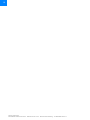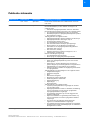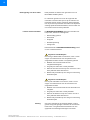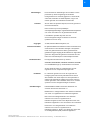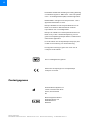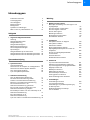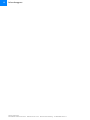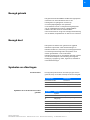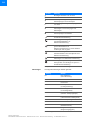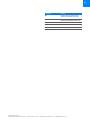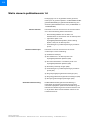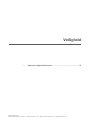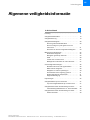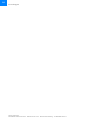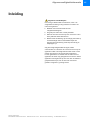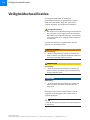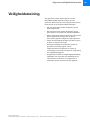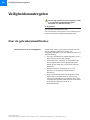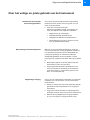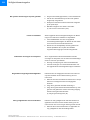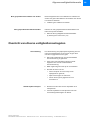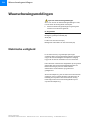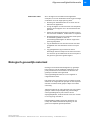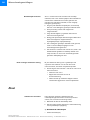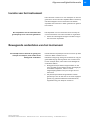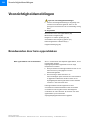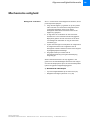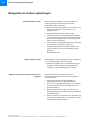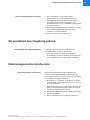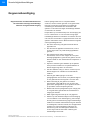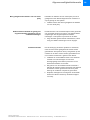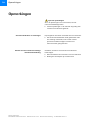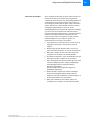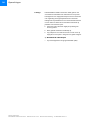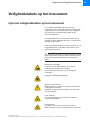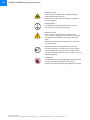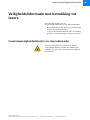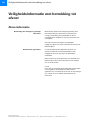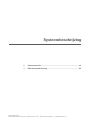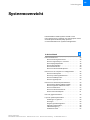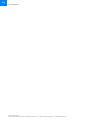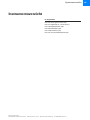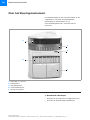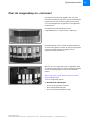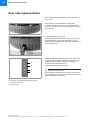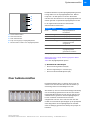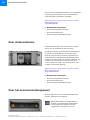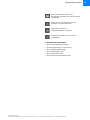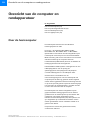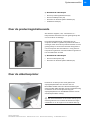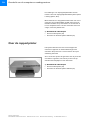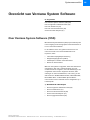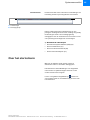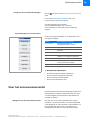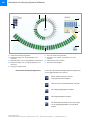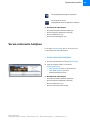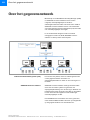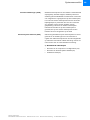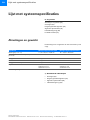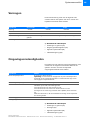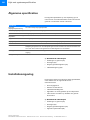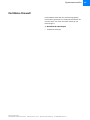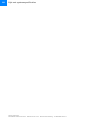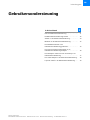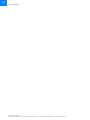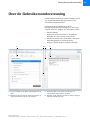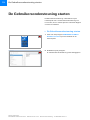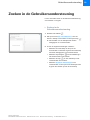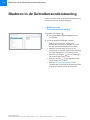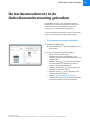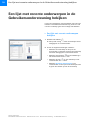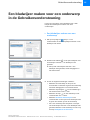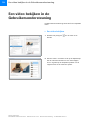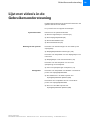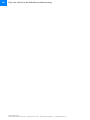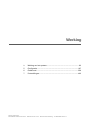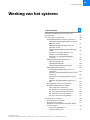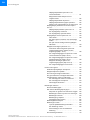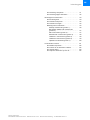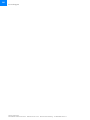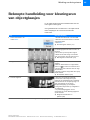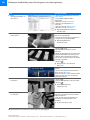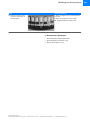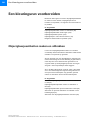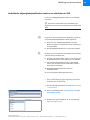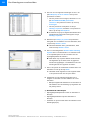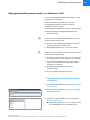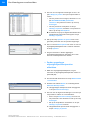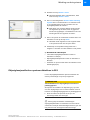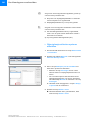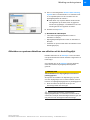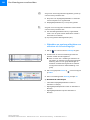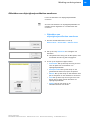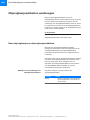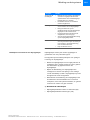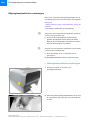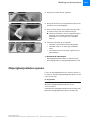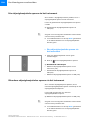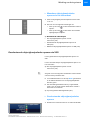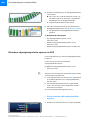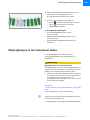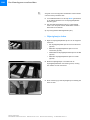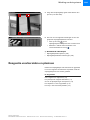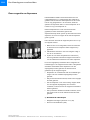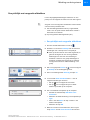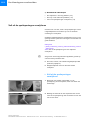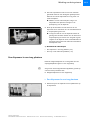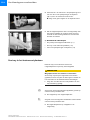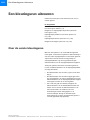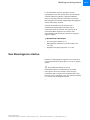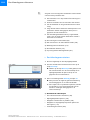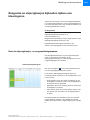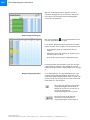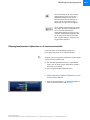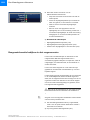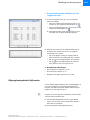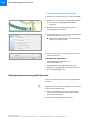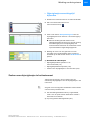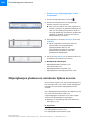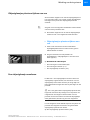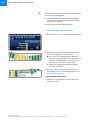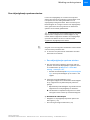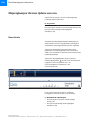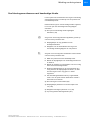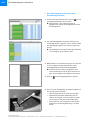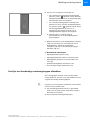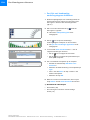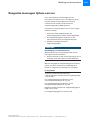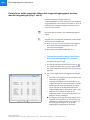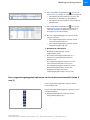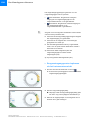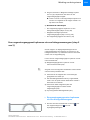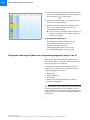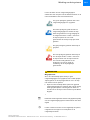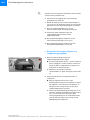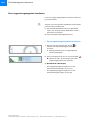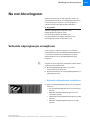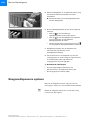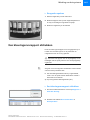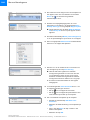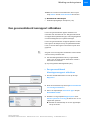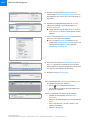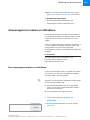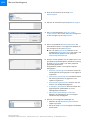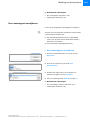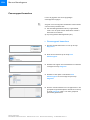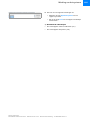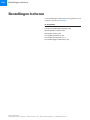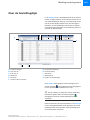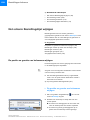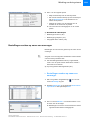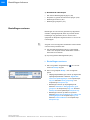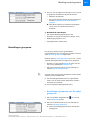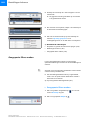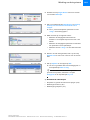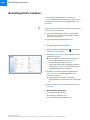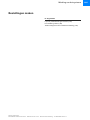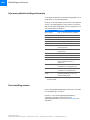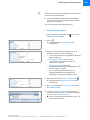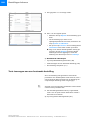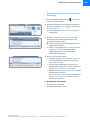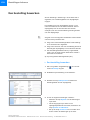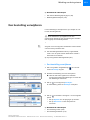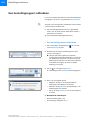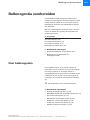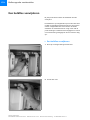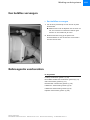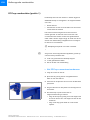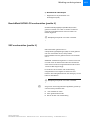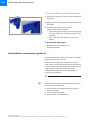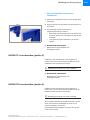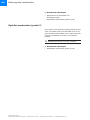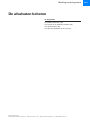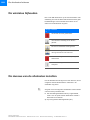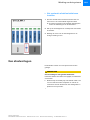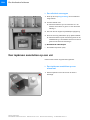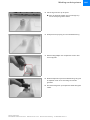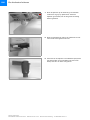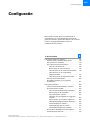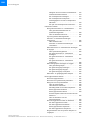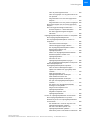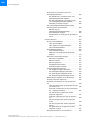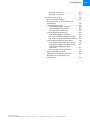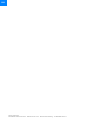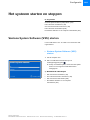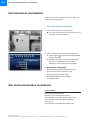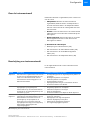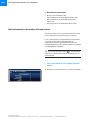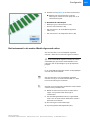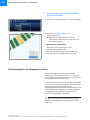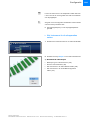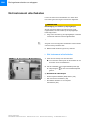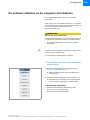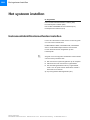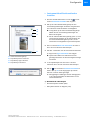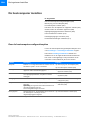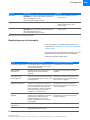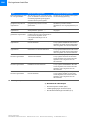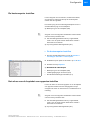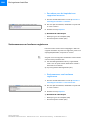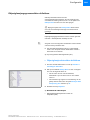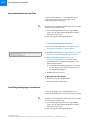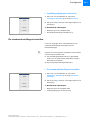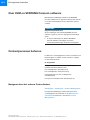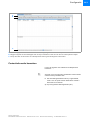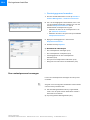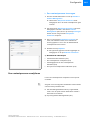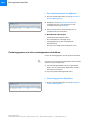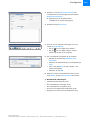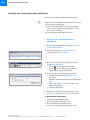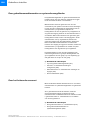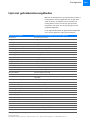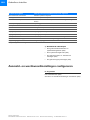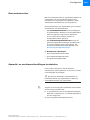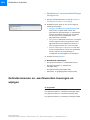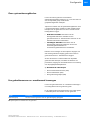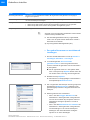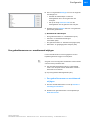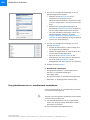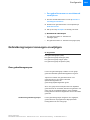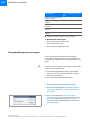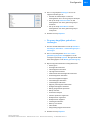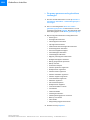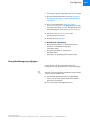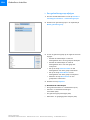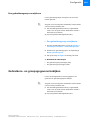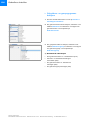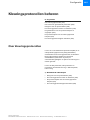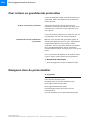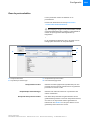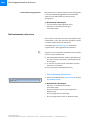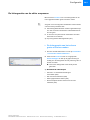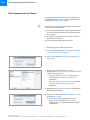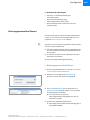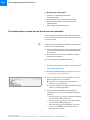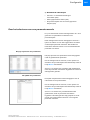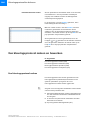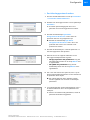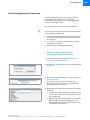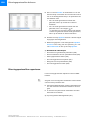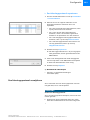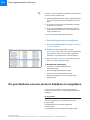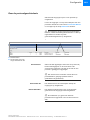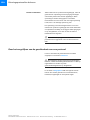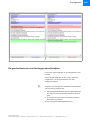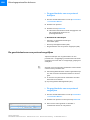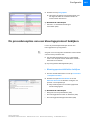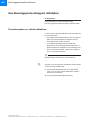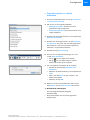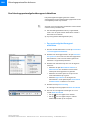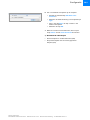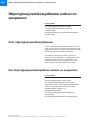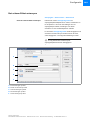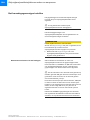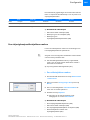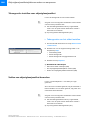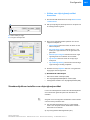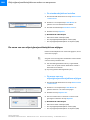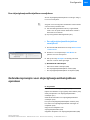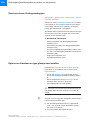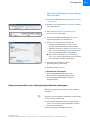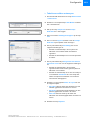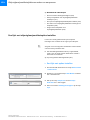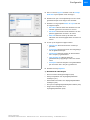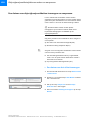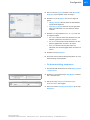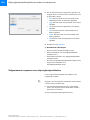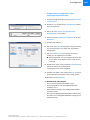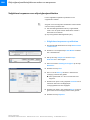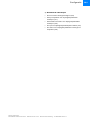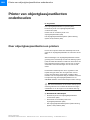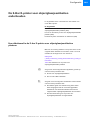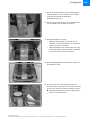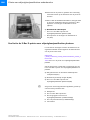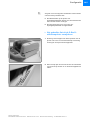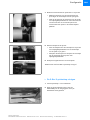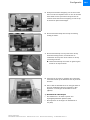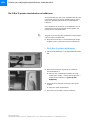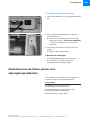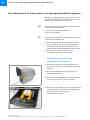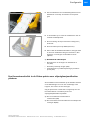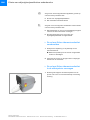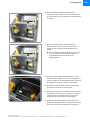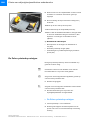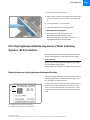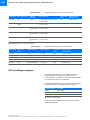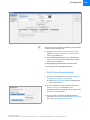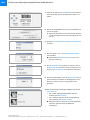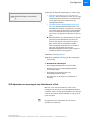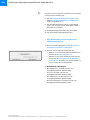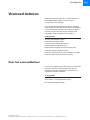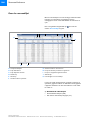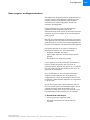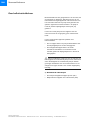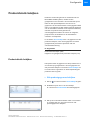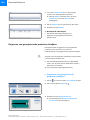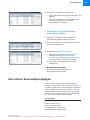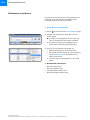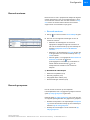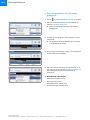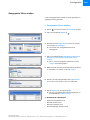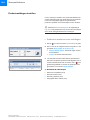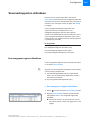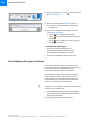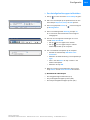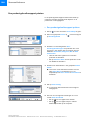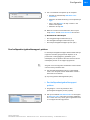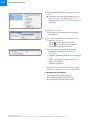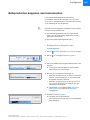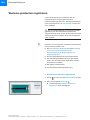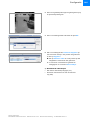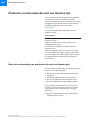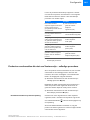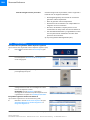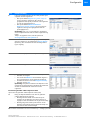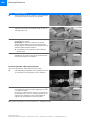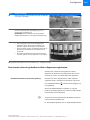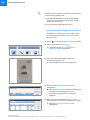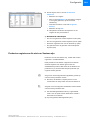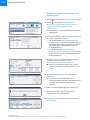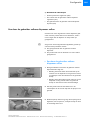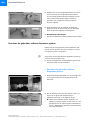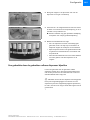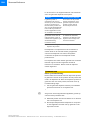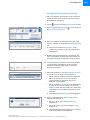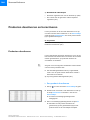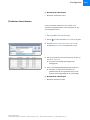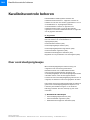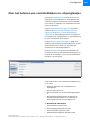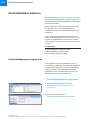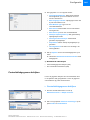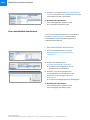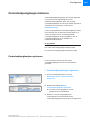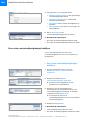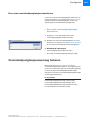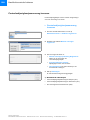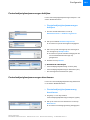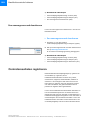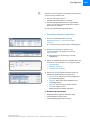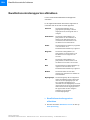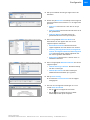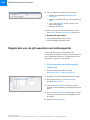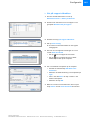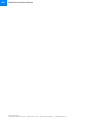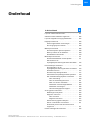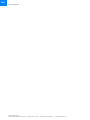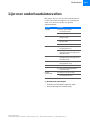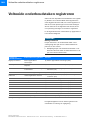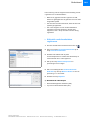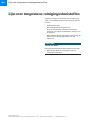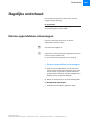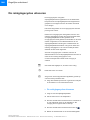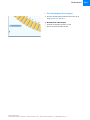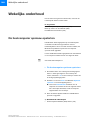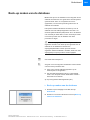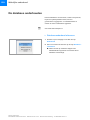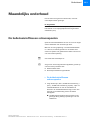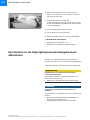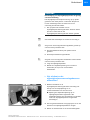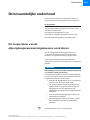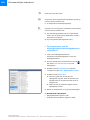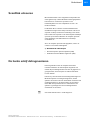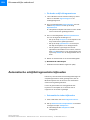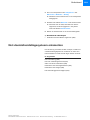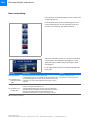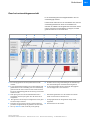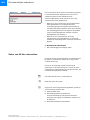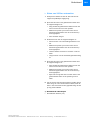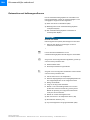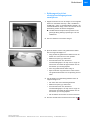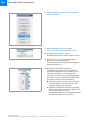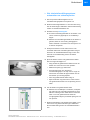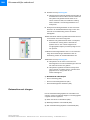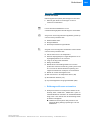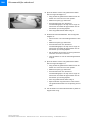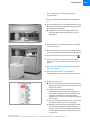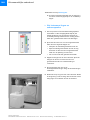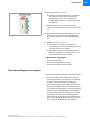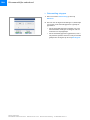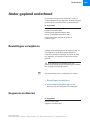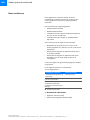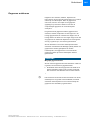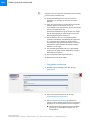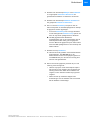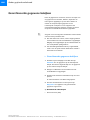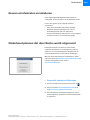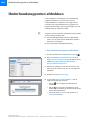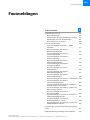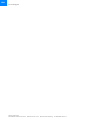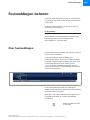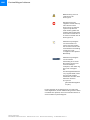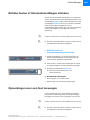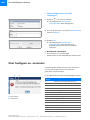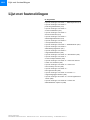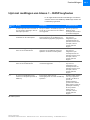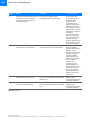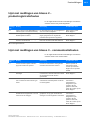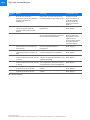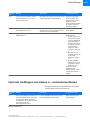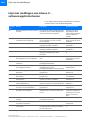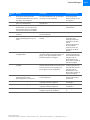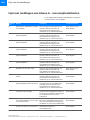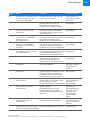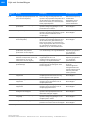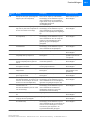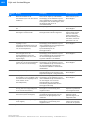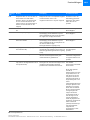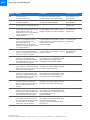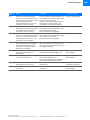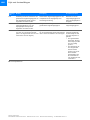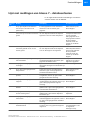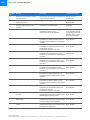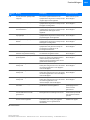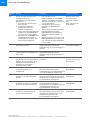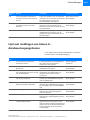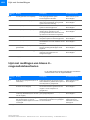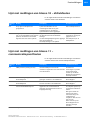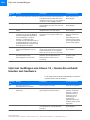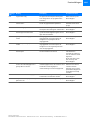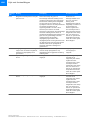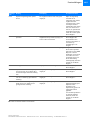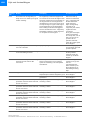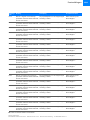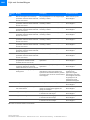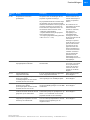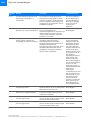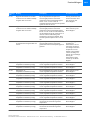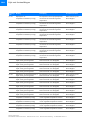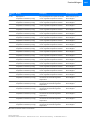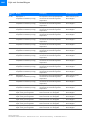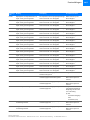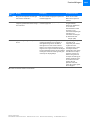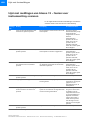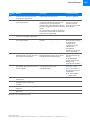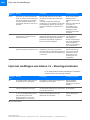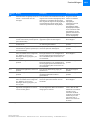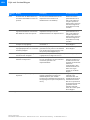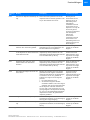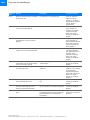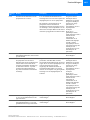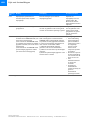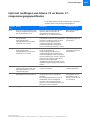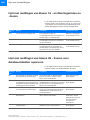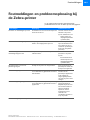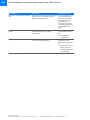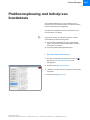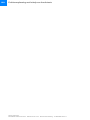BenchMark ULTRA-instrument
Gebruikershandleiding
101666700NL Versie 3
Softwareversie 12.5.4

Roche Diagnostics
BenchMark ULTRA-instrument · Softwareversie 12.5.4 · Gebruikershandleiding · 101666700NL Versie 3
2

Roche Diagnostics
BenchMark ULTRA-instrument · Softwareversie 12.5.4 · Gebruikershandleiding · 101666700NL Versie 3
3
Publicatie-informatie
Publicatieversie Softwareversie Revisiedatum Beschrijving van de wijziging
1 12.5 - 12.5.2 April 2018 Eerste versie. Documentatie voor softwareversie 12.5 tot en
met 12.5.2.
2 12.5.3 April 2019 Ventana verwijderd van voorblad.
Screenshot Etiket(ten) om af te drukken vervangen in de
volgende sectie:
o Individuele objectglaasjesetiketten maken en afdrukken
Screenshot Etiket ontwerpen vervangen in de volgende secties:
o Een objectglaasjesetiketsjabloon maken en aanpassen
o
Gebruikersprompts voor objectglaasjesetiketsjabloon opmaken
o SLS-instellingen wijzigen
Tekst bijgewerkt in de volgende secties:
o Objectglaasjesetiketten opnieuw afdrukken in SLS, stap 3.
o Objectglaasjesetiketten aanbrengen, stap 5.
o Een kleuringsrun starten, stap 2.
o Een objectglaasje annuleren, inleiding.
o Over het scherm Etiket ontwerpen, tip toegevoegd.
o Back-up maken van de database, tip toegevoegd.
o Het afvalvat en de objectglaasjesverwarmingskussens
afborstelen, titel en stap 2.
o Over archiveren, inleiding.
o Gegevens archiveren, inleiding en stappen 3, 6 en 7.
o Foutmeldingen, foutklasse 12.
Nieuwe onderwerpen toegevoegd:
o Een objectglaasje opnieuw starten.
o Beschrijving van objectglaasjesetiketspecificaties.
3 12.5.4 Juni 2020 Nieuwe onderwerpen toegevoegd:
o Delen over objectglaasjesetiket en printer voor nieuwe
Zebra-printer.
o Verklaringen in het deel Veiligheid voor wanneer het
systeem langere tijd niet wordt gebruikt en het gebruik van
kwaliteitstesten voor juist gebruik van het systeem.
o Gebruikersgroepen instellen voor dagelijkse, geavanceerde
en supergebruikers.
Tekst bijgewerkt in het deel Veiligheid in de volgende secties:
o Veiligheidsmaatregelen
o Elektrische veiligheid
o Afval
o Mechanische veiligheid
o Reagentia en andere oplossingen
o Elektromagnetische interferentie
o Gegevensbeveiliging
o Opmerkingen
o Afvoerinformatie
Tekst bijgewerkt in de volgende secties:
o Lijst met systeemspecificaties, toegevoegd aan de tabel
voor de Zebra-printer.
o Objectglaasjesetiketten maken en afdrukken, aanbeveling
voor het controleren van het protocol op afgedrukte
objectglaasjesetiketten toegevoegd.
o Een bestelling verwijderen, tip voor het weggooien van
etiketten toegevoegd.
o Opties voor Katakana en Type Glaasje Data instellen, tip
voor het controleren van velden op afgedrukte etiketten
toegevoegd.
o Een nieuwe door de gebruiker vulbare dispenser
registreren, houdbaarheidsdatum toegevoegd.
o Een gebruikersgroep toevoegen, bijgewerkt om dagelijkse,
geavanceerde en super-gebruikersgroepen en aanbevolen
bevoegdheden te maken.
y Revisiegeschiedenis

Roche Diagnostics
BenchMark ULTRA-instrument · Softwareversie 12.5.4 · Gebruikershandleiding · 101666700NL Versie 3
4
Kennisgeving over deze editie Deze publicatie is bedoeld voor gebruikers van het
BenchMark ULTRA-systeem.
Er is alles aan gedaan om ervoor te zorgen dat alle
informatie in dit document juist is op het moment van
publicatie. Het kan echter voorkomen dat de fabrikant
van dit product de publicatie-informatie moet bijwerken
vanwege productcontroleactiviteiten, wat zou leiden tot
een nieuwe versie van deze publicatie.
Locatie van de informatie De Gebruikershandleiding bevat alle informatie over
het product, waaronder het volgende:
• Routinematig gebruik
• Onderhoud
• Veiligheid
• Probleemoplossing
• Configuratie
Daarnaast bevat de Gebruikersondersteuning video's
en een hardwareverkenner.
!
Algemeen aandachtspunt
Om ernstig of fataal letsel te voorkomen, moet u ervoor
zorgen dat u bekend bent met het systeem en de
veiligheidsinformatie voordat u het systeem gebruikt.
r Besteed met name aandacht aan alle
veiligheidsmaatregelen.
r Volg altijd de instructies in deze publicatie.
r Gebruik het instrument niet op een manier die niet in
deze publicatie wordt beschreven.
r Bewaar alle publicaties op een veilige en eenvoudig
bereikbare plek.
!
Algemeen aandachtspunt
Om onjuiste resultaten te voorkomen, moet u ervoor
zorgen dat u bekend bent met de instructies en de
veiligheidsinformatie.
r Besteed met name aandacht aan alle berichten over
veiligheid.
r Volg altijd de instructies in deze publicatie.
r Gebruik de software niet op een manier die niet in
deze publicatie wordt beschreven.
r Bewaar alle publicaties op een veilige en eenvoudig
bereikbare plek.
Training Voer geen operationele of onderhoudstaken uit als u
geen training hebt gevolgd. Laat taken die niet worden
beschreven in de gebruikersdocumentatie over aan
opgeleide servicevertegenwoordigers van Roche.

Roche Diagnostics
BenchMark ULTRA-instrument · Softwareversie 12.5.4 · Gebruikershandleiding · 101666700NL Versie 3
5
Afbeeldingen De screenshots en afbeeldingen van hardware in deze
publicatie zijn alleen toegevoegd ter illustratie.
Configureerbare en variabele gegevens in screenshots,
zoals tests, resultaten of bestandspaden, mogen niet
worden gebruikt voor laboratoriumdoeleinden.
Garantie Als een klant het systeem aanpast, vervalt de garantie of
serviceovereenkomst.
Neem contact op met uw plaatselijke
verkoopvertegenwoordiger of garantieovereenkomstpartner
voor meer informatie over de garantievoorwaarden.
Laat software-updates altijd over aan een
servicevertegenwoordiger van Roche of voer deze
updates uit met hun hulp.
Copyright © 2020, Ventana Medical Systems, Inc.
Licentie-informatie
De systeemsoftware wordt beschermd door contractenrecht,
auteursrecht en internationale verdragen. Het systeem
bevat een gebruikerslicentie. Alleen geautoriseerde
gebruikers krijgen toegang tot de software en mogen deze
gebruiken. Ongeoorloofd gebruik en distributie kunnen
leiden tot civielrechtelijke en strafrechtelijke sancties.
Handelsmerken De volgende handelsmerken zijn erkend:
VENTANA, BENCHMARK, VENTANA CONNECT, VANTAGE
en het VENTANA-logo zijn handelsmerken van Roche.
Andere productnamen en handelsmerken zijn het
eigendom van hun respectievelijke eigenaren.
Feedback Er is alles aan gedaan om ervoor te zorgen dat het
beoogde gebruik door deze publicatie wordt vervuld.
Alle feedback over ieder aspect van deze publicatie is
welkom. Bij toekomstige updates zal hiermee rekening
worden gehouden. Als u feedback hebt, kunt u contact
opnemen met uw vertegenwoordiger van Roche.
Goedkeuringen Het BenchMark ULTRA-instrument voldoet aan de
vereisten die worden beschreven in:
IEC/EN 61010-1 Veiligheidseisen voor elektrisch materieel
voor meet- en regeltechniek en laboratoriumgebruik.
IEC 61010-2-010 Veiligheidseisen voor elektrisch
materieel voor meet- en regeltechniek en
laboratoriumgebruik, Deel 2-010: Bijzondere eisen voor
laboratoriumapparatuur voor het verhitten van materialen.
EN 61010-2-101 Veiligheidseisen voor elektrisch
materieel voor meet- en regeltechniek en
laboratoriumgebruik - Deel 2-101: Bijzondere eisen voor
in-vitrodiagnostische (IVD) medische apparatuur.

Roche Diagnostics
BenchMark ULTRA-instrument · Softwareversie 12.5.4 · Gebruikershandleiding · 101666700NL Versie 3
6
EN 61326-2-6 Elektrische uitrusting voor meting, besturing
en laboratoriumgebruik - EMC-eisen - Deel 2-6: Speciale
eisen - In-vitrodiagnostische (IVD) medische apparatuur.
IEC/EN 60825-1 Veiligheid van laserproducten - Deel 1:
Apparatuurclassificatie en eisen.
Richtlijn 98/79/EC van het Europees Parlement en de
Raad van 27 oktober 1998 betreffende medische
hulpmiddelen voor in-vitrodiagnostiek.
Richtlijn 2011/65/EU van het Europees Parlement en de
Raad van 8 juni 2011 betreffende beperking van het
gebruik van bepaalde gevaarlijke stoffen in elektrische en
elektronische apparatuur.
Er wordt voldaan aan de toepasselijke richtlijn(en) door
middel van de verklaring van overeenstemming.
De volgende markeringen geven aan dat er aan de
richtlijnen wordt voldaan:
Contactgegevens
Voor in vitrodiagnostisch gebruik.
Voldoet aan de bepalingen van de toepasselijke
richtlijnen van de EU.
Ventana Medical Systems, Inc.
1910 E. Innovation Park Drive
Tucson, Arizona 85755
VS
Roche Diagnostics GmbH
Sandhofer Strasse 116
68305 Mannheim
Duitsland

Inhoudsopgave 7
Roche Diagnostics
BenchMark ULTRA-instrument · Softwareversie 12.5.4 · Gebruikershandleiding · 101666700NL Versie 3
Inhoudsopgave
Publicatie-informatie 3
Contactgegevens 6
Inhoudsopgave 7
Beoogd gebruik 9
Beoogd doel 9
Symbolen en afkortingen 9
Wat is nieuw in publicatieversie 1.0 12
Veiligheid
1 Algemene veiligheidsinformatie
Inleiding 17
Veiligheidsclassificaties 18
Veiligheidstraining 19
Veiligheidsmaatregelen 20
Waarschuwingsmeldingen 24
Voorzichtigheidsmeldingen 28
Opmerkingen 34
Veiligheidslabels op het instrument 37
Veiligheidsinformatie met betrekking tot lasers 39
Veiligheidsinformatie met betrekking tot afvoer 40
Systeembeschrijving
2 Systeemoverzicht
Instrumentoverzicht 45
Overzicht van de computer en randapparatuur 52
Overzicht van Ventana System Software 55
Over het gegevensnetwerk 62
Lijst met systeemspecificaties 64
3 Gebruikersondersteuning
Over de Gebruikersondersteuning 71
De Gebruikersondersteuning starten 72
Zoeken in de Gebruikersondersteuning 73
Bladeren in de Gebruikersondersteuning 74
De hardwareverkenner in de
Gebruikersondersteuning gebruiken 75
Een lijst met recente onderwerpen in de
Gebruikersondersteuning bekijken 76
Een bladwijzer maken voor een onderwerp in de
Gebruikersondersteuning 77
Een video bekijken in de
Gebruikersondersteuning 78
Lijst met video's in de Gebruikersondersteuning 79
Werking
4 Werking van het systeem
Beknopte handleiding voor kleuringsrun van
objectglaasjes 87
Een kleuringsrun voorbereiden 90
Een kleuringsrun uitvoeren 116
Na een kleuringsrun 145
Bestellingen beheren 156
Bulkreagentia voorbereiden 173
De afvalvaten beheren 181
5 Configuratie
Het systeem starten en stoppen 193
Het systeem instellen 202
Gebruikers instellen 219
Kleuringsprotocollen beheren 237
Objectglaasjesetiketsjablonen maken en
aanpassen 262
Printer van objectglaasjesetiketten
onderhouden 282
Voorraad beheren 305
Kwaliteitscontrole beheren 342
6 Onderhoud
Lijst met onderhoudsintervallen 361
Voltooide onderhoudstaken registreren 362
Lijst met toegestane reinigingsvloeistoffen 364
Dagelijks onderhoud 365
Wekelijks onderhoud 368
Maandelijks onderhoud 371
Driemaandelijks onderhoud 375
Ander gepland onderhoud 395
Onderhoudsrapporten afdrukken 402
7 Foutmeldingen
Foutmeldingen beheren 405
Lijst met foutmeldingen 410
Foutmeldingen en probleemoplossing bij
de Zebra-printer 461
Probleemoplossing met behulp
van functietests 463

8 Inhoudsopgave
Roche Diagnostics
BenchMark ULTRA-instrument · Softwareversie 12.5.4 · Gebruikershandleiding · 101666700NL Versie 3

Roche Diagnostics
BenchMark ULTRA-instrument · Softwareversie 12.5.4 · Gebruikershandleiding · 101666700NL Versie 3
9
Beoogd gebruik
Het geavanceerde BenchMark ULTRA-kleuringssysteem
is bedoeld voor het automatisch kleuren van
histologische of cytologische monsters op
microscoopobjectglaasjes met specifieke
immunohistochemie of in-situhybridiseringsreagentia
voor in-vitrodiagnostisch gebruik. Het BenchMark
ULTRA-instrument komt uit de BenchMark-
instrumentenreeks en zorgt voor volledige automatisering
van het bakken, deparaffineren en kleuren van monsters.
Beoogd doel
Het systeem is bedoeld voor gebruik door opgeleid
laboratoriumpersoneel, zoals histotechnologen en
laboratoriumtechnici, met ervaring in histologieprocessen
en basiscomputervaardigheden. Het systeem moet
worden geïnstalleerd in een anatomische
laboratoriumomgeving en moet worden gebruikt conform
de industriewerkwijzen met betrekking tot veiligheid,
beveiliging, regelgeving, milieu, ergonomie, workflow en
informatietechnologie.
Symbolen en afkortingen
Productnamen De volgende productnamen en beschrijvingen worden
gebruikt, tenzij de context duidelijk iets anders aangeeft.
Symbolen die in dit document worden
gebruikt
Productnaam Beschrijving
BenchMark ULTRA instrument
BenchMark ULTRA systeem
BenchMark ULTRA kleuringssysteem
y Productnamen
Symbool Verklaring
o Lijstitem.
u Verwante onderwerpen met meer informatie.
q
Tip. Meer informatie over het juiste gebruik of
nuttige tips.
r Begin van een taak.
I Meer informatie over een taak.
f Resultaat van een handeling binnen een taak.
c Frequentie van een taak.
n Duur van een taak.
y Symbolen die in dit document worden gebruikt

Roche Diagnostics
BenchMark ULTRA-instrument · Softwareversie 12.5.4 · Gebruikershandleiding · 101666700NL Versie 3
10
Afkortingen De volgende afkortingen worden gebruikt.
d Benodigde materialen voor een taak.
j Vereisten van een taak.
u
Onderwerp. Wordt gebruikt bij
kruisverwijzingen naar onderwerpen.
p
Taak. Wordt gebruikt bij kruisverwijzingen
naar taken.
w
Afbeelding. Wordt gebruikt in titels van
afbeeldingen en kruisverwijzingen naar
afbeeldingen.
y
Tabel. Wordt gebruikt in titels van tabellen en
kruisverwijzingen naar tabellen.
Zoeken. Wordt gebruikt in het zoektabblad in
de Gebruikersondersteuning.
Inhoudsopgave. Wordt gebruikt in het
inhoudsopgavetabblad in de
Gebruikersondersteuning.
Geschiedenis. Wordt gebruikt in het
geschiedenistabblad in de
Gebruikersondersteuning om eerder bekeken
onderwerpen weer te geven.
Favorieten. Wordt gebruikt in het
favorietentabblad en het inhoudspaneel in de
Gebruikersondersteuning.
Vergroten. Knop die wordt gebruikt bij
afbeeldingen in de Gebruikersondersteuning.
Instellingen. Knop die wordt gebruikt om het
dialoogvenster met instellingen te openen in
de Gebruikersondersteuning.
Symbool Verklaring
y Symbolen die in dit document worden gebruikt
Afkorting Definitie
CC Cell conditioning
(Celconditionering)
CSA Canadian Standards Association
IEC International Electrical
Commission
ISH In situ hybridization
(In-situhybridisering)
IVD In vitro diagnostic
(In-vitrodiagnostiek)
LCS Liquid coverslip
(Vloeibare dekobjectglaasjes)
LIS Laboratory information system
(Laboratoriuminformatiesysteem)
n/a Niet van toepassing
PDF Portable document format
QC Quality Control
(Kwaliteitscontrole)
RAP Reagent access point
(Reagenstoegangspunt)
y Afkortingen

Roche Diagnostics
BenchMark ULTRA-instrument · Softwareversie 12.5.4 · Gebruikershandleiding · 101666700NL Versie 3
11
SSC Sodium chloride sodium citrate
(Natriumchloridenatriumcitraat)
SLS Slide Labeling System
(Objectglaasjesetiketteersysteem)
UL Underwriters Laboratories Inc.
VLM Ventana Lab Manager
VSS Ventana System Software
Afkorting Definitie
y Afkortingen

Roche Diagnostics
BenchMark ULTRA-instrument · Softwareversie 12.5.4 · Gebruikershandleiding · 101666700NL Versie 3
12
Wat is nieuw in publicatieversie 1.0
De wijzigingen die in dit gedeelte worden genoemd,
beschrijven de grootste updates in de
BenchMark ULTRA-
gebruikershandleiding
en gebruikersondersteuning
voor
Ventana-systeemsoftwareversie 12.5.4 (101666700NL en
101666700UANL)
Nieuwe functies Hieronder vindt u een overzicht van de nieuwe functies
die in deze handleiding worden beschreven.
• Onderhoudsgedeeltes voor het laden van
etikettenrollen en thermolinten voor de Zebra-printer.
• Type etiket-opties in het
objectglaasjesetiketteersysteem ('Slide Labeling
System', SLS) voor de Zebra-printer.
• Foutmeldingen en probleemoplossing bij de Zebra-
printer.
Nieuwe onderwerpen Hieronder vindt u een overzicht van de nieuwe
onderwerpen in deze handleiding.
u FortiGate-firewall (67)
u Een etikettenrol in de Zebra-printer voor
objectglaasjesetiketten plaatsen (294)
u Een thermotransferlint in de Zebra-printer voor
objectglaasjesetiketten plaatsen (295)
u De Zebra-printerkop reinigen (298)
u Foutmeldingen en probleemoplossing bij de Zebra-
printer (461)
u De groep dagelijkse gebruikers toevoegen (231)
u De groep geavanceerde gebruikers toevoegen (232)
u De super-gebruikersgroep toevoegen (233)
Gebruikersondersteuning De BenchMark ULTRA-gebruikershandleiding is
beschikbaar als portable document format (pdf) en
interactief helpsysteem (Gebruikersondersteuning). De
Gebruikersondersteuning bevat unieke functies die niet
in de pdf staan. Deze functies bevatten video's en een
hardwareverkenner.


1 Algemene veiligheidsinformatie
Roche Diagnostics
BenchMark ULTRA-instrument · Softwareversie 12.5.4 · Gebruikershandleiding · 101666700NL Versie 3
15
Inhoudsopgave
Algemene veiligheidsinformatie 1
In dit hoofdstuk
1
Inleiding . . . . . . . . . . . . . . . . . . . . . . . . . . . . . . . . . . . . . . 17
Veiligheidsclassificaties . . . . . . . . . . . . . . . . . . . . . . . . . 18
Veiligheidstraining . . . . . . . . . . . . . . . . . . . . . . . . . . . . . 19
Veiligheidsmaatregelen . . . . . . . . . . . . . . . . . . . . . . . . . 20
Over de gebruikerskwalificaties . . . . . . . . . . . . . . . 20
Over het veilige en juiste gebruik van het
instrument . . . . . . . . . . . . . . . . . . . . . . . . . . . . . . . . . 21
Overzicht van diverse veiligheidsmaatregelen . . . 23
Waarschuwingsmeldingen . . . . . . . . . . . . . . . . . . . . . . 24
Elektrische veiligheid . . . . . . . . . . . . . . . . . . . . . . . . 24
Biologisch gevaarlijk materiaal . . . . . . . . . . . . . . . . 25
Afval . . . . . . . . . . . . . . . . . . . . . . . . . . . . . . . . . . . . . . 26
Locatie van het instrument . . . . . . . . . . . . . . . . . . . 27
Bewegende onderdelen van het instrument. . . . . 27
Voorzichtigheidsmeldingen . . . . . . . . . . . . . . . . . . . . . . 28
Brandwonden door hete oppervlakken . . . . . . . . . 28
Mechanische veiligheid . . . . . . . . . . . . . . . . . . . . . . 29
Reagentia en andere oplossingen . . . . . . . . . . . . . 30
Vermoeidheid door langdurig gebruik. . . . . . . . . . 31
Elektromagnetische interferentie . . . . . . . . . . . . . . 31
Gegevensbeveiliging . . . . . . . . . . . . . . . . . . . . . . . . 32
Opmerkingen . . . . . . . . . . . . . . . . . . . . . . . . . . . . . . . . . 34
Veiligheidslabels op het instrument . . . . . . . . . . . . . . . 37
Lijst met veiligheidslabels op het instrument . . . . 37
Veiligheidsinformatie met betrekking tot lasers . . . . . 39
Laseraanwezigheidsdetector en -barcodereader. 39
Veiligheidsinformatie met betrekking tot afvoer. . . . . 40
Afvoerinformatie . . . . . . . . . . . . . . . . . . . . . . . . . . . . 40

1 Algemene veiligheidsinformatie
Roche Diagnostics
BenchMark ULTRA-instrument · Softwareversie 12.5.4 · Gebruikershandleiding · 101666700NL Versie 3
16
Inhoudsopgave

1 Algemene veiligheidsinformatie
Roche Diagnostics
BenchMark ULTRA-instrument · Softwareversie 12.5.4 · Gebruikershandleiding · 101666700NL Versie 3
Algemene veiligheidsinformatie 17
Inleiding
!
Algemeen aandachtspunt
Om ernstig of fataal letsel te voorkomen, moet u de
veiligheidsinformatie grondig doorlezen voordat u het
instrument gebruikt.
r Besteed met name aandacht aan alle
veiligheidsmaatregelen.
r Volg altijd de instructies in deze publicatie.
r Gebruik het instrument niet op een manier die niet in
deze publicatie wordt beschreven.
r Bewaar deze handleiding op een veilige plek zodat hij
niet beschadigd raakt en beschikbaar blijft voor
gebruik. Deze handleiding moet altijd eenvoudig te
raadplegen zijn.
Volg alle veiligheidsgerelateerde regels, lokale
voorschriften en instructies die in dit document of op de
apparatuur staan. De veiligheidsinformatie moet in acht
worden genomen om de persoonlijke veiligheid te
kunnen garanderen en schade aan het instrument of
apparaten die eraan zijn gekoppeld te voorkomen. Als de
apparatuur wordt gebruikt op een niet door de fabrikant
gespecificeerde wijze, kan de door het instrument
geboden veiligheid in gedrang komen.

1 Algemene veiligheidsinformatie
Roche Diagnostics
BenchMark ULTRA-instrument · Softwareversie 12.5.4 · Gebruikershandleiding · 101666700NL Versie 3
18 Veiligheidsclassificaties
Veiligheidsclassificaties
De veiligheidsmaatregelen en belangrijke
gebruikersopmerkingen zijn geclassificeerd volgens
ANSI-norm Z535.6-2011. Zorg dat u weet wat de
volgende begrippen en pictogrammen betekenen:
!
Veiligheidsmelding
r Het symbool voor veiligheidsmeldingen wordt gebruikt
om u te wijzen op een mogelijk risico op lichamelijk
letsel. Neem alle veiligheidsmeldingen in acht waarbij
u dit symbool ziet, om zo mogelijk letsel of overlijden
te voorkomen.
De volgende symbolen en signaalwoorden worden
gebruikt voor specifieke gevaren:
WAARSCHUWING
!
Waarschuwing...
r ...duidt op een gevaarlijke situatie die, als deze niet
wordt vermeden, een dodelijke afloop kan hebben of
tot ernstig lichamelijk letsel kan leiden.
VOORZICHTIG
!
Voorzichtig...
r ...duidt op een gevaarlijke situatie die, als deze niet
wordt vermeden, kan leiden tot licht of middelmatig
ernstig lichamelijk letsel.
OPMERKING
Opmerking...
r ...duidt op een gevaarlijke situatie die, als deze niet
wordt vermeden, kan leiden tot schade aan het
instrument.
Belangrijke informatie die niet gerelateerd is aan de
veiligheid, wordt aangegeven door middel van het
volgende pictogram:
q Tip...
...duidt op aanvullende informatie over het juiste gebruik
of nuttige tips.

1 Algemene veiligheidsinformatie
Roche Diagnostics
BenchMark ULTRA-instrument · Softwareversie 12.5.4 · Gebruikershandleiding · 101666700NL Versie 3
Algemene veiligheidsinformatie 19
Veiligheidstraining
Alle gebruikers moeten worden getraind om het
BenchMark ULTRA-instrument veilig te kunnen
gebruiken. Na de training moeten de gebruikers kunnen
laten zien dat ze het volgende hebben begrepen:
• Het instrument moet worden aangesloten op een
geaard stopcontact.
• Het instrument moet worden aangesloten op een
spanningsbron die voldoet aan het specificatielabel.
• Als de instrumenten worden gebruikt op een niet door
Roche gespecificeerde wijze, kan de door de
instrumenten geboden veiligheid in gedrang komen.
• Alleen servicevertegenwoordigers van Roche mogen
de filters en slangen vervangen.
• Vanwege de bewegende onderdelen moeten de
gebruikers voorzichtig omgaan met de
reagenscarrousel en dispensers en moeten ze
voorzichtig zijn tijdens het vervangen van reagentia op
een reagenstoegangspunt.
• De gebruikers moeten de veiligheidsgegevensbladen
raadplegen voor instructies met betrekking tot het
veilig hanteren en afvoeren van reagentia die in
combinatie met het instrument worden gebruikt.

1 Algemene veiligheidsinformatie
Roche Diagnostics
BenchMark ULTRA-instrument · Softwareversie 12.5.4 · Gebruikershandleiding · 101666700NL Versie 3
20 Veiligheidsmaatregelen
Veiligheidsmaatregelen
!
Om ernstig of fataal letsel te voorkomen, moet
u de volgende veiligheidsmaatregelen
doorlezen en u hieraan houden.
In dit gedeelte
Over de gebruikerskwalificaties (20)
Over het veilige en juiste gebruik van het instrument (21)
Overzicht van diverse veiligheidsmaatregelen (23)
Over de gebruikerskwalificaties
Onvoldoende kennis en vaardigheden Als gebruiker moet u ervoor zorgen dat u bekend bent
met de relevante richtlijnen en normen voor
veiligheidsmaatregelen en de informatie en procedures in
deze handleiding.
r Voer geen operationele of onderhoudstaken uit als u
geen training hiervoor hebt gevolgd.
r Laat onderhouds-, installatie- en servicetaken over
aan de opgeleide servicevertegenwoordigers van
Roche als deze taken niet in dit document worden
beschreven.
r Volg de procedures nauwkeurig op die in de
gebruiks- en onderhoudsinstructies worden
beschreven.
r Volg de geschikte laboratoriumpraktijken en wissel
regelmatig van handschoenen om het risico op
infecties en besmetting te minimaliseren als u werkt
met biologisch gevaarlijk materiaal (met name nadat u
in contact bent gekomen met afval- of
monstermateriaal).

1 Algemene veiligheidsinformatie
Roche Diagnostics
BenchMark ULTRA-instrument · Softwareversie 12.5.4 · Gebruikershandleiding · 101666700NL Versie 3
Algemene veiligheidsinformatie 21
Over het veilige en juiste gebruik van het instrument
Ontbrekende persoonlijke
beschermingsmiddelen
Als u werkt met persoonlijke beschermingsmiddelen,
betekent dit dat er sprake is van een gevaar voor uw
leven of uw gezondheid.
r Zorg dat u de juiste persoonlijke
beschermingsmiddelen draagt, met inbegrip van,
maar niet beperkt tot de volgende onderdelen:
o Oogbescherming met zijkapjes
o Vloeistofbestendige laboratoriumjas
o Goedgekeurde laboratoriumhandschoenen
o Gezichtsbescherming (als er sprake is van een
risico op opspattende vloeistof)
Blootstelling aan besmettelijk afval Wanneer er geen geschikte afvalcontainer onder het
instrument zit, kan een onveilig loopgebied ontstaan en
kan laboratoriumpersoneel worden blootgesteld aan
(biologisch) gevaarlijke en infectieuze materialen.
Afvalgeleidingskleppen kunnen druppelen in tijden
buiten gebruik, ongeacht of de status stand-by of gereed
is.
r Plaats tijdens gebruik en buiten gebruik altijd een
afvalcontainer onder het instrument.
r Volg de geschikte laboratoriumpraktijken om het
risico op infecties en besmetting te minimaliseren
(met name nadat u in contact bent gekomen met
afval- of monstermateriaal).
Regelmatige reiniging Houd u aan de onderstaande maatregelen voor optimale
prestaties en om de levensduur van het instrument te
maximaliseren:
r Reinig en ontsmet het instrument regelmatig. Volg de
geschikte laboratoriumpraktijken voor reiniging en
ontsmetting.
r Zorg ervoor dat het laboratorium regelmatig wordt
gereinigd en op een juiste manier wordt onderhouden.
r Gebruik alleen goedgekeurde reinigingsmiddelen.
u Lijst met toegestane reinigingsvloeistoffen (364)

1 Algemene veiligheidsinformatie
Roche Diagnostics
BenchMark ULTRA-instrument · Softwareversie 12.5.4 · Gebruikershandleiding · 101666700NL Versie 3
22 Veiligheidsmaatregelen
Het systeem wordt langere tijd niet gebruikt r Volg de ontmantelingsprocedure, indien beschikbaar.
r Zet de aan-uitschakelaar op UIT als u het systeem
langere tijd niet gebruikt.
r Verwijder en bewaar eventuele resterende reagentia
op de juiste wijze.
r Bel Roche Support voor verdere informatie.
u Het instrument uitschakelen (200)
Fouten in installatie Alleen opgeleide servicevertegenwoordigers van Roche
mogen het instrument installeren of verplaatsen.
r Laat installatietaken over aan de opgeleide
servicevertegenwoordigers van Roche als deze taken
niet in dit document worden beschreven.
r Roche kan niet aansprakelijk worden gesteld voor
slechte prestaties als er tijdens de installatie
ongeoorloofde wijzigingen worden aangebracht.
Onderdelen vervangen of verwijderen Als er ongeoorloofd instrumentonderdelen worden
vervangen of verwijderd, kan het instrument beschadigd
raken of niet meer juist werken.
r Vervang of verwijder geen instrumentonderdelen.
r Laat het vervangen van instrumentonderdelen over
aan opgeleide servicevertegenwoordigers van Roche.
Ongeschikte omgevingsomstandigheden Gebruik buiten de aangegeven bereiken kan leiden tot
onjuiste resultaten of een slechte werking van het
instrument.
r Gebruik het instrument alleen binnenshuis en vermijd
warmte en vochtigheid buiten de aangegeven
bereiken.
r Zorg dat er geschikte ventilatie aanwezig is.
r Zorg dat de gebruiksinstructies beschikbaar zijn voor
gebruik. Alle gebruikers moeten eenvoudig toegang
hebben tot de gebruiksinstructies.
u Omgevingsomstandigheden (65)
Niet-goedgekeurde reserveonderdelen Gebruik van niet-goedgekeurde reserveonderdelen of
apparaten kan leiden tot een slechte werking van het
instrument en kan ervoor zorgen dat de garantie vervalt.
r Gebruik alleen reserveonderdelen en apparaten die
zijn goedgekeurd door Roche Diagnostics.

1 Algemene veiligheidsinformatie
Roche Diagnostics
BenchMark ULTRA-instrument · Softwareversie 12.5.4 · Gebruikershandleiding · 101666700NL Versie 3
Algemene veiligheidsinformatie 23
Niet-gespecificeerde software van derden Roche Diagnostics keurt de installatie van software van
derden niet goed. Het installeren van software van derden
kan leiden tot defecten.
r Installeer geen software van derden.
Niet-gespecificeerde bulkvloeistoffen Gebruik van niet-gespecificeerde bulkvloeistoffen kan
leiden tot onjuiste resultaten.
r Gebruik alleen goedgekeurde bulkvloeistoffen.
u Bulkreagentia voorbereiden (173)
Overzicht van diverse veiligheidsmaatregelen
Stroomstoring Een stroomstoring of tijdelijke spanningsdaling kan het
instrument beschadigen en kan ervoor zorgen dat er
monsters of gegevens verloren gaan.
r Het wordt aanbevolen een niet-onderbreekbare
stroomvoorziening te gebruiken.
r Zorg ervoor dat regelmatig onderhoud wordt
uitgevoerd aan de niet-onderbreekbare
stroomvoorziening.
r Maak regelmatig een back-up van de resultaten.
r Schakel de stroom niet uit:
o als de computer de harde schijf of een
opslagmedium gebruikt;
o tijdens back-uppen of archiveren;
o als een kleuringsrun gegevens aan het
verzamelen is.
Schade tijdens transport r Probeer het instrument niet te verplaatsen of te
transporteren.
r Laat het verplaatsen en transporteren over aan
servicevertegenwoordigers van Roche.

1 Algemene veiligheidsinformatie
Roche Diagnostics
BenchMark ULTRA-instrument · Softwareversie 12.5.4 · Gebruikershandleiding · 101666700NL Versie 3
24 Waarschuwingsmeldingen
Waarschuwingsmeldingen
!
Lijst met waarschuwingsmeldingen
Als u zich niet aan de waarschuwingsmeldingen houdt,
kan dit leiden tot ernstig letsel of overlijden.
r Lees de waarschuwingsmeldingen zorgvuldig door
voordat u het instrument gebruikt.
In dit gedeelte
Elektrische veiligheid (24)
Biologisch gevaarlijk materiaal (25)
Afval (26)
Locatie van het instrument (27)
Bewegende onderdelen van het instrument (27)
Elektrische veiligheid
In het instrument zijn er gevaarlijke spanningen
aanwezig. Alleen servicevertegenwoordigers van Roche
mogen de instrumentkappen verwijderen of toegang
krijgen tot de interne onderdelen van het instrument.
Het instrument moet worden aangesloten op een geaard
stopcontact waar de servicevertegenwoordigers van
Roche eenvoudig bij kunnen. Gebruik alleen
stekkerdozen die door Roche zijn geleverd of
goedgekeurd.
Als de stroomspanning van het instrument moet worden
gewijzigd, moet u contact opnemen met Roche om de
instelling aan te passen. Het instrument kan ernstig
beschadigd raken als het wordt aangesloten op een
onjuiste stroomspanning.

1 Algemene veiligheidsinformatie
Roche Diagnostics
BenchMark ULTRA-instrument · Softwareversie 12.5.4 · Gebruikershandleiding · 101666700NL Versie 3
Algemene veiligheidsinformatie 25
Elektrische schok Als u de kappen van de elektronische apparatuur
verwijdert, kunt u een elektrische schok krijgen vanwege
onderdelen die onder hoge spanning staan.
r Probeer geen werkzaamheden uit te voeren aan de
elektronische apparatuur.
r U mag de kappen van het instrument niet verwijderen,
afgezien van de kappen die in de instructies worden
genoemd.
r Alleen servicevertegenwoordigers van Roche mogen
het instrument installeren, onderhouden en repareren.
r De bedrijfsspanning van het instrument wordt tijdens
de installatie ingesteld en alleen de
servicevertegenwoordigers van Roche mogen deze
spanning aanpassen.
r Leg de stekkerdoos van het instrument of een back-
upapparaat met ononderbroken stroom niet op de
vloer.
r Leg goedgekeurde, tegen elektrische schok
bestendige rubberen matjes om het instrument heen
om het risico op een elektrische schok te vermijden in
het geval van gemorst of gelekt reagens.
Biologisch gevaarlijk materiaal
Sommige immunohistochemiereagentia zijn gevaarlijk.
Houd rekening met de plaatselijke regelgeving en de
juiste procedures voor het hanteren en afvoeren van
gevaarlijk materiaal. Neem geschikte
voorzorgsmaatregelen wanneer u met reagentia of
reagenshouders werkt.
Het reagens kan zich tijdens vervoer en opslag rond het
deksel van de reagenshouder ophopen en kan vrijkomen
wanneer het deksel wordt geopend. Open de houders
voorzichtig.
Tijdens het gebruik van het instrument kan zich reagens
ophopen rondom de sproeiplaat. Volg routinematige
voorzorgsmaatregelen bij het hanteren van de
objectglaasjeslades, ondanks dat het risico voor mensen
en de omgeving minimaal is.
Het BenchMark ULTRA-instrument voldoet aan de
richtlijn 2011/65/EU betreffende beperking van het
gebruik van bepaalde gevaarlijke stoffen.

1 Algemene veiligheidsinformatie
Roche Diagnostics
BenchMark ULTRA-instrument · Softwareversie 12.5.4 · Gebruikershandleiding · 101666700NL Versie 3
26 Waarschuwingsmeldingen
Besmettelijke monsters Als u in contact komt met monsters met menselijk
materiaal, kunt u een infectie oplopen. Alle materialen en
mechanische onderdelen die worden gebruikt voor
monsters met menselijk materiaal, kunnen mogelijk
biologisch gevaarlijk zijn.
r Volg de juiste laboratoriumpraktijken, voornamelijk
wanneer u met biologisch gevaarlijk materiaal werkt.
r Vermijd onnodig contact met reagentia en
reagenshouders.
r Zorg dat alle kappen zijn gesloten wanneer het
instrument wordt gebruikt.
r Draag juiste persoonlijke beschermingsmiddelen als u
werkt met reagentia, reagenscontainers,
objectglaasjestrays of preparatietrays.
r Als er biologisch gevaarlijk materiaal wordt gemorst,
moet u het onmiddellijk wegvegen en een
ontsmettingsmiddel gebruiken.
r Als het afval in contact komt met uw huid, moet u het
desbetreffende gedeelte onmiddellijk wassen met
zeep en water, en moet u een ontsmettingsmiddel
gebruiken. Raadpleeg een arts.
Rook vanwege elektrische storing Bij een elektrische storing kan er gevaarlijke rook
vrijkomen. Het inademen van de rook die uit het
instrument komt, kan leiden tot persoonlijk letsel.
r Ga als volgt te werk wanneer u ziet dat er rook uit het
instrument komt:
o Adem de rook niet in.
o Koppel het instrument los van de
stroomvoorziening.
o Neem contact op met Roche Support nadat u
contact hebt opgenomen met de hulpdiensten.
Afval
Schade voor het milieu Het instrument genereert vloeibaar afval dat
reactieoplossingen bevat. Door dit afval onjuist af te
voeren, kan het milieu verontreinigd raken.
r Behandel dit afval als besmettelijk afval.
r Het afval moet worden afgevoerd in overeenstemming
met de plaatselijke regelgeving.
u Gerelateerde onderwerpen
• Afvoerinformatie (40)

1 Algemene veiligheidsinformatie
Roche Diagnostics
BenchMark ULTRA-instrument · Softwareversie 12.5.4 · Gebruikershandleiding · 101666700NL Versie 3
Algemene veiligheidsinformatie 27
Locatie van het instrument
Het instrument is zwaar en is niet ontworpen om door de
gebruiker te kunnen worden verplaatst. Neem contact op
met Roche Support als het instrument moet worden
verplaatst. Het instrument is alleen geschikt voor gebruik
binnenshuis.
Het verplaatsen van het instrument kan
gevaarlijk zijn voor onervaren gebruikers
Het verplaatsen van het instrument zonder de hulp van
een servicemonteur kan leiden tot letsel en ongelukken.
r Alleen servicevertegenwoordigers van Roche mogen
het instrument verplaatsen.
Bewegende onderdelen van het instrument
Persoonlijk letsel en infectie als gevolg van
scherpe voorwerpen, ruwe randen en/of
bewegende onderdelen
Goede laboratoriumpraktijken kunnen het risico op letsel
verkleinen. Wees u bewust van uw
laboratoriumomgeving, wees goed voorbereid en volg de
gebruiksaanwijzing. Sommige delen van het instrument
kunnen scherpe delen, ruwe randen en/of bewegende
onderdelen hebben.
r Draag persoonlijke beschermingsmiddelen om het
risico op letsel van lichamelijk contact met dergelijke
onderdelen te beperken, vooral in minder
toegankelijke gebieden of bij het reinigen van het
instrument.
r Uw persoonlijke beschermingsmiddelen moeten
geschikt zijn voor de mate van en het soort mogelijke
gevaar, bijv. geschikte laboratoriumhandschoenen,
oogbescherming, een labjas en schoenen.

1 Algemene veiligheidsinformatie
Roche Diagnostics
BenchMark ULTRA-instrument · Softwareversie 12.5.4 · Gebruikershandleiding · 101666700NL Versie 3
28 Voorzichtigheidsmeldingen
Voorzichtigheidsmeldingen
!
Lijst met voorzichtigheidsmeldingen
r Lees de voorzichtigheidsmeldingen zorgvuldig door
voordat u het instrument gebruikt. Als u ze niet
opvolgt, kan dit leiden tot licht of middelmatig ernstig
letsel.
In dit gedeelte
Brandwonden door hete oppervlakken (28)
Mechanische veiligheid (29)
Reagentia en andere oplossingen (30)
Vermoeidheid door langdurig gebruik (31)
Elektromagnetische interferentie (31)
Gegevensbeveiliging (32)
Brandwonden door hete oppervlakken
Hete oppervlakken aan de binnenkant Als u in contact komt met bepaalde oppervlakken, kunt u
brandwonden oplopen.
Objectglaasjesverwarmingskussens kunnen hoge
temperaturen bereiken.
r Vermijd contact met hete oppervlakken binnen in het
instrument die zijn aangegeven met een
waarschuwingslabel.
r Ga voorzichtig te werk wanneer u de
instrumentkappen opent nadat er een instrumentfout
is opgetreden. Wacht een aantal minuten om de
objectglaasjesverwarmingskussens te laten afkoelen
voordat u in het instrument reikt.
Hete oppervlakken worden afgeschermd door
verschillende hardwareonderdelen. Deze onderdelen
minimaliseren ook de gaten tussen de bewegende
onderdelen van het instrument. Er bevinden zich hete
oppervlakken op de combinatie
objectglaasjesoppervlak/verwarmingsplaat.

1 Algemene veiligheidsinformatie
Roche Diagnostics
BenchMark ULTRA-instrument · Softwareversie 12.5.4 · Gebruikershandleiding · 101666700NL Versie 3
Algemene veiligheidsinformatie 29
Mechanische veiligheid
Bewegende onderdelen Als u in contact komt met bewegende onderdelen, kunt u
persoonlijk letsel oplopen.
r Zorg dat alle kappen zijn gesloten en op hun plaats
zitten wanneer het instrument wordt gebruikt. Een
vergrendelingssysteem zorgt ervoor dat de
bewegende onderdelen niet werken wanneer de
kappen zijn geopend.
r U mag alleen de onderdelen van het instrument
aanraken die in de instructies worden aangegeven.
Blijf tijdens gebruik van het instrument uit de buurt
van bewegende onderdelen en volg de instructies
nauwkeurig op.
r Tijdens het toevoegen of verwijderen van reagentia uit
de reagenscarrousel moet u oppassen met de
bewegende metalen robotarm wanneer deze langs de
objectglaasjesposities beweegt.
r Volg tijdens bedrijf en onderhoud de
gebruikershandleiding of de gebruiksaanwijzing
zorgvuldig op.
Alleen laboratoriumtechnici die zijn opgeleid in het
gebruik van de Ultimate Reagent Access-functie mogen
de instrumentkap openen. Open de instrumentkap alleen
tijdens een gepland reagenstoegangspunt.
u Gerelateerde onderwerpen
• Lijst met veiligheidslabels op het instrument (37)
• Reagentia toevoegen tijdens een run (135)

1 Algemene veiligheidsinformatie
Roche Diagnostics
BenchMark ULTRA-instrument · Softwareversie 12.5.4 · Gebruikershandleiding · 101666700NL Versie 3
30 Voorzichtigheidsmeldingen
Reagentia en andere oplossingen
Huidontsteking of -letsel Direct contact met reagentia, reinigingsmiddelen of
andere oplossingen kan leiden tot huidirritatie,
huidontsteking of brandwonden.
r Neem de voorzorgsmaatregelen voor het hanteren van
laboratoriumreagentia in acht wanneer u met
reagentia werkt.
r Draag persoonlijke beschermingsmiddelen.
r Lees de informatie in de veiligheidsgegevensbladen
voor instructies met betrekking tot het veilig hanteren
en afvoeren van reagentia die in combinatie met het
instrument worden gebruikt.
r Als een reagens, reinigingsmiddel of andere oplossing
in contact komt met uw huid, moet u het
desbetreffende gedeelte onmiddellijk wassen met
zeep en water, en moet u een ontsmettingsmiddel
gebruiken.
Raadpleeg een arts.
Onjuist reagensvolume Als de dispenser onjuist wordt gebruikt, kan dit leiden tot
een niet-detecteerbaar verlies van reagens.
r Bewaar de reagentia altijd in overeenstemming met
de gespecificeerde opslagomstandigheden zoals
vermeld in de gebruiksaanwijzing voor de test.
Onjuiste resultaten door onjuist hanteren van
reagentia
Het onjuist hanteren van reagentia of andere
bulkvloeistoffen kan leiden tot verlies van reagens of
onjuiste resultaten.
r Zorg dat de reagentia worden opgeslagen in
overeenstemming met de gebruiksaanwijzing.
r Houd u aan de opslagomstandigheden van reagentia
en bulkvloeistoffen die worden gedefinieerd in de
gebruiksaanwijzing.
r Gebruik uw voorraad niet op een manier die niet
wordt gespecificeerd in de gebruikersdocumentatie of
gebruiksaanwijzing.
r Lees de instructies in de bijsluiter voor informatie over
het instellen en onderhouden van de dispenser, zodat
het instrument goed kan werken.

1 Algemene veiligheidsinformatie
Roche Diagnostics
BenchMark ULTRA-instrument · Softwareversie 12.5.4 · Gebruikershandleiding · 101666700NL Versie 3
Algemene veiligheidsinformatie 31
Slechte nauwkeurigheid en precisie r Voor juist gebruik van het systeem moet u
gebruikmaken van en problemen oplossen met
objectglaasjes voor kwaliteitscontrole, preventief
onderhoud uitvoeren zoals aangegeven in de
gebruikershandleiding en het systeem tijdens gebruik
in de gaten houden.
r Gebruik geen reagentia of verbruiksartikelen waarvan
de houdbaarheidsdatum is verstreken, dit kan
resulteren in onjuiste resultaten.
u Lijst met onderhoudsintervallen (361)
Vermoeidheid door langdurig gebruik
Vermoeidheid door langdurig gebruik Lange tijd naar de monitor kijken kan leiden tot
vermoeidheid van de ogen en het lichaam.
r Neem een pauze om te ontspannen. Doe dit in
overeenstemming met de standaard werkprocedures
van uw laboratorium of de plaatselijke regelgeving.
Elektromagnetische interferentie
Elektromagnetische interferentie Sterke elektromagnetische velden (afkomstig van
onbeschermde radiofrequentiebronnen) kunnen een
juiste werking verstoren en kunnen leiden tot een storing
in het systeem en onjuiste resultaten.
r Dit instrument is ontworpen en getest om te voldoen
aan IEC 61326-2-6 en voldoet ook aan de emissie- en
immuniteitsvereisten.
r Gebruik dit systeem niet in de buurt van bronnen van
sterke elektromagnetische velden, want deze velden
kunnen een juiste werking verstoren.
r Beoordeel de elektromagnetische omgeving voordat u
het systeem gebruikt.
r Neem maatregelen om de verstoring te beperken.

1 Algemene veiligheidsinformatie
Roche Diagnostics
BenchMark ULTRA-instrument · Softwareversie 12.5.4 · Gebruikershandleiding · 101666700NL Versie 3
32 Voorzichtigheidsmeldingen
Gegevensbeveiliging
Gegevensverlies of onbeschikbaarheid van
het instrument vanwege kwaadaardige
software of ongeoorloofde toegang
Externe opslagmedia kunnen computermalware
versturen, wat kan worden gebruikt om ongeoorloofde
toegang te verkrijgen tot gegevens of ongewenste
veranderingen aan software kan veroorzaken. Het
systeem is niet beschermd tegen kwaadwillige software
en aanvallen van hackers.
De operators zijn verantwoordelijk voor de beveiliging van
hun IT- infrastructuur en voor de bescherming tegen
kwaadwillige software en aanvallen van hackers. Als u dit
niet doet, kan dit resulteren in gegevensverlies of kan het
systeem onbruikbaar worden. Roche beveelt de volgende
voorzorgsmaatregelen aan:
r Sta alleen verbinding met geautoriseerde externe
apparaten toe.
r Om alle externe apparaten te beschermen, moet u
ervoor zorgen dat u de juiste beveiligingssoftware
gebruikt.
r Om toegang tot alle externe apparaten te
beschermen, moet u ervoor zorgen dat u de juiste
beveiligingsapparatuur gebruikt. Het gebruik van een
Roche-firewall om het netwerkverkeer te beperken is
verplicht.
r Kopieer of installeer geen software op het systeem
tenzij het deel uitmaakt van de systeemsoftware of
Roche Support zegt dat u dit moet doen.
r Als extra software nodig is, neemt u contact op met
Roche Support voor validatie van de betreffende
software.
r Gebruik geen USB-ingangen om andere
opslagapparaten aan te sluiten, tenzij Roche Support
of een gebruiksinstructie zegt dat u dit moet doen.
r Wees voorzichtig bij het gebruik van externe
opslagmedia, zoals USB-sticks, cd's of dvd's. Sluit
geen extern opslagmedium op uw systeem aan dat u
op openbare of thuiscomputers gebruikt.
r Bewaar alle externe opslagmedia op een veilige plek
en zorg dat alleen geautoriseerde medewerkers er
toegang toe hebben.
r Maak regelmatig een back-up van uw gegevens.
r Klanten zijn zelf verantwoordelijk voor de beveiliging
van het netwerk in hun werkomgeving, voornamelijk
als het gaat om de bescherming tegen kwaadaardige
software en aanvallen. Deze bescherming kan bestaan
uit maatregelen, zoals een firewall, om het apparaat te
scheiden van ongecontroleerde netwerken. De
bescherming kan ook maatregelen bevatten die
ervoor zorgen dat het verbonden netwerk geen
kwaadaardige code bevat.

1 Algemene veiligheidsinformatie
Roche Diagnostics
BenchMark ULTRA-instrument · Softwareversie 12.5.4 · Gebruikershandleiding · 101666700NL Versie 3
Algemene veiligheidsinformatie 33
Niet-goedgekeurde software van een derde
partij
Installatie van software van een derde partij die niet is
goedgekeurd door Roche Diagnostics kan resulteren in
onjuist gedrag van het systeem.
r Installeer alleen door Roche goedgekeurde software
van een derde partij.
Onbetrouwbare validatie als gevolg van
ongeautoriseerde wijzigingen aan de
validatie-instellingen
De fabrikant kan niet verantwoordelijk worden gehouden
voor eventuele gevolgen van latere, niet-geautoriseerde
aanpassingen aan de geaccepteerde validatie-
instellingen in het systeem op verzoek van de klant.
r Zorg dat alleen geautoriseerde medewerkers, indien
nodig, de validatie-instellingen kunnen wijzigen.
FortiGate-firewall Om de beveiliging van Roche-systemen te verbeteren,
moet een door Roche goedgekeurde firewall worden
geïnstalleerd. Alle systemen die zijn aangesloten op het
netwerk van de klant moeten worden geïnstalleerd met
een hardware-firewall die is geleverd door Roche.
r Installatie van de FortiGate-firewall is een effectieve
methode voor het toevoegen van een extra
beveiligingslaag tussen Roche-producten en het
laboratoriumnetwerk van de klant.
r Het gebruik van de FortiGate-firewall vereist dat u
statische IP-adressen toewijst aan Roche. De statische
IP-adressen worden gereserveerd teneinde juiste
werking van de Roche-computer te garanderen.
r Verplaats, ontkoppel of herconfigureer de FortiGate-
firewall niet. Neem contact op met Roche Support
voor hulp.

1 Algemene veiligheidsinformatie
Roche Diagnostics
BenchMark ULTRA-instrument · Softwareversie 12.5.4 · Gebruikershandleiding · 101666700NL Versie 3
34 Opmerkingen
Opmerkingen
!
Lijst met opmerkingen
Als u de opmerkingen niet in acht neemt, kan het
instrument beschadigd raken.
r Lees de opmerkingen in dit overzicht zorgvuldig door
voordat u het instrument gebruikt.
Stroomonderbrekers en zekeringen Onjuist gebruik kan leiden tot schade aan het instrument.
r Als een stroomonderbreker wordt geactiveerd of als
een zekering doorbrandt, moet u eerst contact
opnemen met Roche Support voordat u het
instrument weer gaat gebruiken.
Schade aan het instrument vanwege
mechanische belasting
Schokken, vibratie en druk kunnen het instrument
beschadigen.
r Houd vibratiebronnen uit de buurt van het instrument.
r Plaats geen voorwerpen op het instrument.

1 Algemene veiligheidsinformatie
Roche Diagnostics
BenchMark ULTRA-instrument · Softwareversie 12.5.4 · Gebruikershandleiding · 101666700NL Versie 3
Algemene veiligheidsinformatie 35
Gemorste vloeistoffen Als er vloeistof wordt gemorst op het instrument, kan dit
leiden tot een storing of schade. Ruim de gemorste
vloeistof op met behulp van een ontsmettingsmiddel met
quaternaire ammoniumverbindingen, zoals Lysol IC of
een soortgelijk middel. Gebruik geen xyleen, chloroform,
aceton, sterke zuren, sterke alkaliën, alcohol of andere
soortgelijke oplosmiddelen in de buurt van de
objectglaasjeslades. Ruim gemorste vloeistof onmiddellijk
op, of het nu binnen of buiten het instrument wordt
gemorst. Gemorste vloeistof binnen in het instrument kan
schade veroorzaken. Gemorste vloeistof buiten het
instrument kan leiden tot uitglijden en letsel. Gebruik
afvaltankdoppen bij het verrijden of optillen van
afvalcontainers om morsen te voorkomen.
r Leg matjes om het instrument heen om het risico op
uitglijden te vermijden in het geval van gemorst
reagens.
r Plaats de dop op het afvalvat nadat u die van het
instrument hebt verwijderd om morsen te voorkomen.
r Mors geen vloeistof op het instrument tijdens het
verwijderen of vervangen van bulkvloeistoffen.
r Om letsel te voorkomen, moet u de afvalvaten naar het
afvoergebied rollen in plaats van ze op te tillen.
r Als er vloeistof op het instrument wordt gemorst, moet
u dit onmiddellijk opruimen. Volg de toepasselijke
ontsmettingsprocedure. Draag persoonlijke
beschermingsmiddelen.
Het afval moet worden afgevoerd volgens de
plaatselijke regelgeving.
r Plaats monsters, reagentia of andere vloeistoffen
alleen op de beoogde locaties. Plaats monsters,
reagentia of andere vloeistoffen niet op de kappen of
andere oppervlakken van het systeem.
r Mors geen vloeistof op het systeem tijdens het
verwijderen of vervangen van verbruiksonderdelen.

1 Algemene veiligheidsinformatie
Roche Diagnostics
BenchMark ULTRA-instrument · Softwareversie 12.5.4 · Gebruikershandleiding · 101666700NL Versie 3
36 Opmerkingen
Lekkage Het BenchMark ULTRA-instrument maakt gebruik van
verschillende vloeistoffen als onderdeel van het proces.
Lekkages kunnen onopgemerkt blijven als het instrument
niet regelmatig wordt geïnspecteerd. Een constante
lekkage kan de prestaties van het instrument beïnvloeden
en kan leiden tot letsel als de vloeistof terechtkomt op
plaatsen waar mensen lopen.
r Controleer het instrument dagelijks op lekkage en
andere gevaren.
r Ruim gelekte vloeistof onmiddellijk op.
r Leg matjes om het instrument heen om het risico op
uitglijden te vermijden in het geval van gelekt reagens.
u Gerelateerde onderwerpen
• Lijst met toegestane reinigingsvloeistoffen (364)

1 Algemene veiligheidsinformatie
Roche Diagnostics
BenchMark ULTRA-instrument · Softwareversie 12.5.4 · Gebruikershandleiding · 101666700NL Versie 3
Algemene veiligheidsinformatie 37
Veiligheidslabels op het instrument
Lijst met veiligheidslabels op het instrument
Er zijn waarschuwingslabels op het instrument
aangebracht zodat u weet welke gebieden mogelijk een
gevaar opleveren. In de volgende lijst wordt aangegeven
wat de labels op de verschillende plaatsen op het
instrument betekenen.
De veiligheidslabels op het instrument voldoen aan de
volgende normen: ANSI Z535, IEC 61010-1, IEC 61010-2,
ISO 7000 en ISO 15223-1.
Naast de veiligheidslabels op het instrument staan er ook
veiligheidsberichten in de bijbehorende secties van de
gebruikersdocumentatie.
q Alleen servicevertegenwoordigers van Roche mogen
beschadigde labels vervangen. Neem contact op met uw
Roche-servicevertegenwoordiger voor vervangende
labels.
Bewegende onderdelen
In de buurt van dit label bestaat er een risico op
handletsel door bewegende onderdelen.
Houd uw handen uit de buurt van de bewegende
onderdelen.
Uitglijgevaar (ISO 3864/ANSIZ535.4)
Algemene waarschuwing
Mogelijk gevaar in de buurt van dit label; kan leiden tot
ernstig letsel of overlijden.
Raadpleeg de gebruikersdocumentatie voor instructies
voor veilig gebruik.
Laser aanwezig
Dit instrument beschikt over een laser van klasse 2
volgens IEC/EN 60825-1.
Heet oppervlak
Het gebied in de buurt van dit label kan heet zijn.
Raak dit gebied niet aan om brandwonden te voorkomen.

1 Algemene veiligheidsinformatie
Roche Diagnostics
BenchMark ULTRA-instrument · Softwareversie 12.5.4 · Gebruikershandleiding · 101666700NL Versie 3
38 Veiligheidslabels op het instrument
Biologisch gevaar
In de buurt van dit label worden mogelijk biologisch
gevaarlijke materialen gebruikt.
Houd u aan de relevante juiste laboratoriumpraktijken
voor veilig gebruik.
Aardingspunten
Dit label geeft de aardingspunten aan die door het
instrument heen kunnen worden gezien.
Elektrische schok
Als u in de buurt komt van een onderdeel van het
instrument dat is gemarkeerd met dit label, kan contact
met elektrische onderdelen leiden tot een elektrische
schok.
Raadpleeg de gebruikersdocumentatie voor instructies
voor veilig gebruik.
Koppel de stekker los voorafgaand aan onderhoud
Dit label bevindt zich in de buurt van de stroomingang
aan de achterkant van het instrument. Het bevindt zich
ook aan de voorkant achter een paneel in de buurt van de
wisselstroomkabels.
Schokgevaar
Niet blootstellen aan water (ISO 3864). Dit symbool duidt
op het gevaar van een elektrische schok als de
elektrische onderdelen worden blootgesteld aan vloeistof.

1 Algemene veiligheidsinformatie
Roche Diagnostics
BenchMark ULTRA-instrument · Softwareversie 12.5.4 · Gebruikershandleiding · 101666700NL Versie 3
Algemene veiligheidsinformatie 39
Veiligheidsinformatie met betrekking tot
lasers
Het instrument beschikt over een
laseraanwezigheidsdetector en een laserbarcodereader.
• De barcodereaders maken gebruik van ledtechnologie
met een laag uitgangsvermogen.
• Er wordt een laserbarcodereader (laser van klasse 2)
gebruikt om de barcodes op de monsters te scannen.
Laseraanwezigheidsdetector en -barcodereader
Dit instrument beschikt over een laser van klasse 2
volgens IEC/EN 60825-1 Ed.2:2007 die ledstraling kan
uitzenden. Kijk niet direct in de laserstraal met optische
hulpmiddelen.

1 Algemene veiligheidsinformatie
Roche Diagnostics
BenchMark ULTRA-instrument · Softwareversie 12.5.4 · Gebruikershandleiding · 101666700NL Versie 3
40 Veiligheidsinformatie met betrekking tot afvoer
Veiligheidsinformatie met betrekking tot
afvoer
Afvoerinformatie
Besmetting door biologisch gevaarlijk
instrument
Behandel het systeem als biologisch gevaarlijk afval.
Decontaminatie (de combinatie van processen als
reiniging, ontsmetting en/of sterilisatie) is vereist
voorafgaand aan hergebruik, recycling of afvoeren van
het systeem.
Voer het instrument af volgens de plaatselijke
regelgeving. Neem voor meer informatie contact op met
Roche Support.
Elektronische apparatuur U moet de elektronische apparatuur afvoeren via
daarvoor bestemde inzamelingsinstallaties, zoals
aangegeven door uw regering of de plaatselijke
autoriteiten.
Neem contact op met de gemeente, een afvalbedrijf of
Roche Support voor meer informatie over het afvoeren
van uw oude product.
Let op:
Het is aan de verantwoordelijke laboratoriumorganisatie
om te bepalen of onderdelen van elektronische
apparatuur zijn verontreinigd of niet. Als ze verontreinigd
zijn, moeten ze net zo worden behandeld als het
instrument.

Roche Diagnostics
BenchMark ULTRA-instrument · Softwareversie 12.5.4 · Gebruikershandleiding · 101666700NL Versie 3
Systeembeschrijving
2 Systeemoverzicht.................................................................................................... 43
3 Gebruikersondersteuning ................................................................................... 69


2 Systeemoverzicht
Roche Diagnostics
BenchMark ULTRA-instrument · Softwareversie 12.5.4 · Gebruikershandleiding · 101666700NL Versie 3
43
Inhoudsopgave
Systeemoverzicht 2
Het BenchMark ULTRA-systeem bestaat uit een
kleuringsinstrument, reagentia, een hostcomputer met de
Ventana System Software (VSS), optionele
connectiviteitsoftware en systeemrandapparatuur.
In dit hoofdstuk
2
Instrumentoverzicht . . . . . . . . . . . . . . . . . . . . . . . . . . . . 45
Over het kleuringsinstrument . . . . . . . . . . . . . . . . . 46
Over de reagenskap en -carrousel. . . . . . . . . . . . . 47
Over objectglaasjeslades. . . . . . . . . . . . . . . . . . . . . 48
Over bulkvloeistoffen . . . . . . . . . . . . . . . . . . . . . . . . 49
Over afvalcontainers. . . . . . . . . . . . . . . . . . . . . . . . . 50
Over het instrumentstatuspaneel . . . . . . . . . . . . . . 50
Overzicht van de computer en randapparatuur . . . . . 52
Over de hostcomputer . . . . . . . . . . . . . . . . . . . . . . . 52
Over de productregistratiesonde . . . . . . . . . . . . . . 53
Over de etikettenprinter. . . . . . . . . . . . . . . . . . . . . . 53
Over de rapportprinter . . . . . . . . . . . . . . . . . . . . . . . 54
Overzicht van Ventana System Software . . . . . . . . . . . 55
Over Ventana System Software (VSS) . . . . . . . . . . 55
Over de algemene softwarefuncties . . . . . . . . . . . 56
Over het startscherm . . . . . . . . . . . . . . . . . . . . . . . . 57
Over het instrumentoverzicht . . . . . . . . . . . . . . . . . 59
Versie-informatie bekijken. . . . . . . . . . . . . . . . . . . . 61
Over het gegevensnetwerk . . . . . . . . . . . . . . . . . . . . . . 62
Lijst met systeemspecificaties. . . . . . . . . . . . . . . . . . . . 64
Afmetingen en gewicht . . . . . . . . . . . . . . . . . . . . . . 64
Vermogen. . . . . . . . . . . . . . . . . . . . . . . . . . . . . . . . . . 65
Omgevingsomstandigheden . . . . . . . . . . . . . . . . . . 65
Algemene specificaties . . . . . . . . . . . . . . . . . . . . . . 66
Installatieomgeving . . . . . . . . . . . . . . . . . . . . . . . . . 66
FortiGate-firewall . . . . . . . . . . . . . . . . . . . . . . . . . . . 67

2 Systeemoverzicht
Roche Diagnostics
BenchMark ULTRA-instrument · Softwareversie 12.5.4 · Gebruikershandleiding · 101666700NL Versie 3
44
Inhoudsopgave

2 Systeemoverzicht
Roche Diagnostics
BenchMark ULTRA-instrument · Softwareversie 12.5.4 · Gebruikershandleiding · 101666700NL Versie 3
Systeemoverzicht 45
Instrumentoverzicht
In dit gedeelte
Over het kleuringsinstrument (46)
Over de reagenskap en -carrousel (47)
Over objectglaasjeslades (48)
Over bulkvloeistoffen (49)
Over afvalcontainers (50)
Over het instrumentstatuspaneel (50)

2 Systeemoverzicht
Roche Diagnostics
BenchMark ULTRA-instrument · Softwareversie 12.5.4 · Gebruikershandleiding · 101666700NL Versie 3
46 Instrumentoverzicht
Over het kleuringsinstrument
De hoofdonderdelen van het instrument bestaan uit de
reagenskap en -carrousel, objectglaasjeslades,
bulkreagentia en afvalcontainers. In het
instrumentstatuspaneel ziet u informatie over het
instrument.
w BenchMark ULTRA-instrument
u Gerelateerde onderwerpen
• Overzicht van de computer en randapparatuur (52)
• Overzicht van Ventana System Software (55)
A Reagenskap en -carrousel
B Bulkvloeistoffen
C Objectglaasjeslades
D Instrumentstatuspaneel
E Afvalcontainergedeelte
A
B
E
C
D

2 Systeemoverzicht
Roche Diagnostics
BenchMark ULTRA-instrument · Softwareversie 12.5.4 · Gebruikershandleiding · 101666700NL Versie 3
Systeemoverzicht 47
Over de reagenskap en -carrousel
De reagenscarrousel wordt afgedekt door een grote
halfronde transparante kap. Deze kap wordt automatisch
vergrendeld wanneer het kleuringsinstrument actief is,
om zo de objectglaasjes, de gebruiker en de apparatuur
te beschermen.
De reagenscarrousel biedt plaats voor 35
reagensdispensers in 5 trays met elk 7 dispensers.
De dispensertrays kunnen worden verwijderd. Wanneer
ze niet worden gebruikt, worden de trays op magnetische
trayhouders gezet waardoor de doppen van de
dispensers worden beschermd.
Wanneer ze in de reagenscarrousel zijn geplaatst, zitten
de dispensertrays vast door middel van bevestigingsgaten
die om de bevestigingspinnen op de carrousel heen
passen.
Video clip (.mpg, .mp4): Stainers_Explorer-Ultra-
ReagentWedge.mp4
Title: De reagenskap openen
u Gerelateerde onderwerpen
• Over het kleuringsinstrument (46)
• Over objectglaasjeslades (48)
• Over het instrumentstatuspaneel (50)

2 Systeemoverzicht
Roche Diagnostics
BenchMark ULTRA-instrument · Softwareversie 12.5.4 · Gebruikershandleiding · 101666700NL Versie 3
48 Instrumentoverzicht
Over objectglaasjeslades
De onafhankelijke objectglaasjeslades zijn genummerd
van 1 tot 30.
Iedere lade kan de objectglaasjes onafhankelijk
verwerken. Met de knop op iedere objectglaasjeslade
kunt u de lade openen en sluiten en beschikt u over nog
meer functies.
De objectglaasjes liggen op een
objectglaasjesverwarmingskussen dat zich onder in de
objectglaasjeslade bevindt. De temperatuur van elk
kussen wordt onafhankelijk geregeld door de software en
kleuringsprotocollen.
Op het objectglaasjescontrolepaneel tussen lades 15 en
16 vindt u enkele knoppen waarmee u meerdere lades
tegelijkertijd kunt bedienen. Dezelfde handelingen
kunnen worden uitgevoerd via het
objectglaasjescontrolepaneel in VSS.
q De Ventana-knop op het
objectglaasjescontrolepaneel kan worden gebruikt door
servicevertegenwoordigers van Roche om tests en andere
gebruikersfuncties uit te voeren.
A Alle beschikbare lades openen
B Alle lades met voltooide objectglaasjes openen
C Alle open lades sluiten
D Ventana-knop
A
B
C
D

2 Systeemoverzicht
Roche Diagnostics
BenchMark ULTRA-instrument · Softwareversie 12.5.4 · Gebruikershandleiding · 101666700NL Versie 3
Systeemoverzicht 49
De statusindicatoren op elke objectglaasjeslade geven de
huidige status van de objectglaasjeslade aan. Met de
knop kunt u de lade openen en sluiten. De blauwe
indicator aan de onderkant van de objectglaasjeslade kan
worden gebruikt om specifieke objectglaasjes te vinden.
In de volgende tabel worden de verschillende
statusindicatoren beschreven.
Video clip (.mpg, .mp4): Stainers_Explorer-Ultra-
UnloadOne.mp4
Title: Een objectglaasjeslade openen
u Gerelateerde onderwerpen
• Over het kleuringsinstrument (46)
• Over de reagenskap en -carrousel (47)
• Over het instrumentstatuspaneel (50)
Over bulkvloeistoffen
De bulkvloeistoffen zitten in 8 flessen die zich aan de
voorkant van het instrument bevinden. De flessen zijn
doorzichtig zodat u het vloeistofpeil kunt zien.
Alle flessen zijn aan het instrument bevestigd met behulp
van een bevestigingsmechanisme dat snel kan worden
losgemaakt. Met elke fles kan het interne reservoir met
vloeistof worden gevuld om 30 extra objectglaasjes te
kunnen verwerken. Vloeistof wordt uit de fles
overgebracht naar een intern reservoir waar het door
middel van verschillende sproeikoppen op de sproeiplaat
wordt toegediend aan de objectglaasjes. De vloeistof
wordt in beweging gebracht met behulp van pompen en
luchtdruk.
A Groene statusindicator
B Gele statusindicator
C Rode statusindicator
D Knop voor toegang tot objectglaasjeslades
E Blauwe locatie-indicator voor objectglaasjeslades
A
B
C
E
D
Indicator Status Betekenis
Groen Constant Objectglaasjeslade is
beschikbaar
Knipperend Objectglaasje is voltooid
Geel Constant Objectglaasje wordt verwerkt
Knipperend Informatie wordt verkregen
Snel knipperend Er moet handmatig een
antilichaam worden
aangebracht
Rood Constant Aandacht vereist
Blauw Constant Locatie-indicator voor
objectglaasjeslades
geactiveerd in software
y Objectglaasjesindicatorstatussen

2 Systeemoverzicht
Roche Diagnostics
BenchMark ULTRA-instrument · Softwareversie 12.5.4 · Gebruikershandleiding · 101666700NL Versie 3
50 Instrumentoverzicht
Als er te weinig vloeistof beschikbaar is voor de geplande
verwerking, geeft het systeem een waarschuwing en
wacht het totdat het probleem is opgelost.
Video clip (.mpg, .mp4): Stainers_Explorer-Ultra-
BulkContainer.mp4
Title: Bulkreagentia
u Gerelateerde onderwerpen
• Over het kleuringsinstrument (46)
• Over afvalcontainers (50)
• Over het instrumentstatuspaneel (50)
Over afvalcontainers
De afvalcontainers bevinden zich achter de 2 voorste
deuren aan de onderkant van het instrument.
Via slangen komt het vloeistofafval door een opening in
de container terecht. Wanneer de container wordt
gebruikt, zorgt het instrument ervoor dat deze op zijn
plaats blijft. Het vloeistofpeil wordt gedetecteerd door
middel van sensoren boven de containers. Wanneer een
container vol is, schakelt het instrument over op de
andere container en krijgt u een melding dat de volle
container moet worden geleegd.
Video clip (.mpg, .mp4): Stainers_Explorer-Ultra-
WasteContainer.mp4
Title: Afvalcontainers
u Gerelateerde onderwerpen
• Over het kleuringsinstrument (46)
• Over afvalcontainers (50)
• Over het instrumentstatuspaneel (50)
Over het instrumentstatuspaneel
Als de pictogrammen op het instrumentstatuspaneel
branden, betekent dit het volgende:
Wordt geel wanneer een afvalcontainer in
gebruik is of gebruikt gaat worden. Wordt
rood wanneer een container niet meer
vergrendeld is, verwijderd is of vol is.

2 Systeemoverzicht
Roche Diagnostics
BenchMark ULTRA-instrument · Softwareversie 12.5.4 · Gebruikershandleiding · 101666700NL Versie 3
Systeemoverzicht 51
u Gerelateerde onderwerpen
• Over het kleuringsinstrument (46)
• Over de reagenskap en -carrousel (47)
• Over objectglaasjeslades (48)
• Over bulkvloeistoffen (49)
• Over afvalcontainers (50)
• Over het instrumentstatuspaneel (50)
Wordt rood wanneer een fles met
bulkvloeistof ontbreekt, leeg is of niet goed is
aangesloten.
Wordt rood om aan te geven dat er een
probleem is met het instrument.
Wordt geel wanneer een
reagenstoegangspunt is bereikt.
Wordt groen wanneer het instrument is
ingeschakeld.

2 Systeemoverzicht
Roche Diagnostics
BenchMark ULTRA-instrument · Softwareversie 12.5.4 · Gebruikershandleiding · 101666700NL Versie 3
52 Overzicht van de computer en randapparatuur
Overzicht van de computer en
randapparatuur
In dit gedeelte
Over de hostcomputer (52)
Over de productregistratiesonde (53)
Over de etikettenprinter (53)
Over de rapportprinter (54)
Over de hostcomputer
De hostcomputer beschikt over een Windows-
besturingssysteem en VSS.
Er kunnen 1 tot 8 Ventana BenchMark ULTRA-,
BenchMark GX-, BenchMark XT/LT- of BenchMark
Special Stains-instrumenten worden aangesloten op de
hostcomputer met behulp van de communicatiekabels.
Maak verbinding met tot vier instrumenten voor de meest
efficiënte verwerking. De computer bevat een
hardwaresleutel (HASP-sleutel) die door de software als
beveiligingsmechanisme wordt gebruikt.
Het BenchMark ULTRA-systeem maakt gebruik van een
USB-opslagmedium voor de opslag van
systeemgegevens. Het opslagmedium blijft tijdens
normaal softwaregebruik in de USB-poort zitten.
Sensoren sturen de feedback over de
instrumentomgeving door naar de hostcomputer. De
computer plant de kleuring, geeft aan welke reagentia
moeten worden geplaatst en start de verwerking wanneer
er op een knop wordt gedrukt. Tijdens de verwerking blijft
het instrument de omstandigheden in de gaten houden
en stuurt het informatie naar de computer.
De hostcomputer kan worden aangesloten op een
gegevensnetwerk waarbij gegevens kunnen worden
gedeeld tussen de hostcomputers op dat netwerk. Het
netwerk kan ook worden aangesloten op een
laboratoriuminformatiesysteem (LIS). Alle systemen die
zijn aangesloten op het laboratoriumnetwerk moeten
worden geïnstalleerd met een hardware-firewall die is
geleverd door Roche.
Computers die niet worden geleverd door Roche,
ondersteunen VSS niet.

2 Systeemoverzicht
Roche Diagnostics
BenchMark ULTRA-instrument · Softwareversie 12.5.4 · Gebruikershandleiding · 101666700NL Versie 3
Systeemoverzicht 53
u Gerelateerde onderwerpen
• Over de productregistratiesonde (53)
• Over de etikettenprinter (53)
• Overzicht van Ventana System Software (55)
• FortiGate-firewall (67)
Over de productregistratiesonde
Alle Ventana-reagentia, -kits, -antilichamen en -
bulkproducten beschikken over een geheugenknop die
aan de container is bevestigd.
De productregistratiesonde is gekoppeld aan de
computer. Als VSS is ingesteld om productinformatie te
ontvangen, leest de sonde de productinformatie af uit de
geheugenknop en wordt deze informatie doorgestuurd
naar de computer. Alle informatie die u nodig hebt om
het product te gebruiken, wordt automatisch ingevoerd in
het voorraadbeheer van VSS.
u Gerelateerde onderwerpen
• Over de hostcomputer (52)
• Overzicht van Ventana System Software (55)
Over de etikettenprinter
De E-Bar II- of Zebra-printer wordt gebruikt om
objectglaasjesetiketten af te drukken voor het
BenchMark ULTRA-instrument. De beschikbare types
etiket omvatten E-Bar-etiketten met de transparante laag
of etiketten zonder de transparante laag (het
objectglaasjesetiket van de VANTAGE-software met de
afzonderlijke heldere overlay).
q Het wordt aanbevolen om de heldere overlay op het
etiket te gebruiken om het etiket te beschermen tegen
vloeistoffen en om te zorgen voor consistente kleuring.

2 Systeemoverzicht
Roche Diagnostics
BenchMark ULTRA-instrument · Softwareversie 12.5.4 · Gebruikershandleiding · 101666700NL Versie 3
54 Overzicht van de computer en randapparatuur
De instellingen voor objectglaasjesetiketten worden
bestuurd door het objectglaasjesetiketteersysteem (Slide
Labeling System, SLS).
Met het SLS kunt u aangepaste labels maken die u kunt
gebruiken voor het BenchMark ULTRA-instrument. De
etiketten bevatten een protocolnaam en een barcode. U
kunt ze aanpassen door er andere informatie aan toe te
voegen, zoals een patiëntnaam.
u Gerelateerde onderwerpen
• Over de hostcomputer (52)
• Overzicht van Ventana System Software (55)
Over de rapportprinter
Het systeem beschikt over een kleureninkjetprinter
waarmee u rapporten en schermafbeeldingen kunt
afdrukken. De printer kan er anders uitzien dan op de
afbeelding hiernaast.
Als u een andere printer wilt gebruiken dan de printer die
door Roche is geleverd, kan dat. De printer moet op
standaard kantoorpapier kunnen afdrukken.
u Gerelateerde onderwerpen
• Over de hostcomputer (52)
• Overzicht van Ventana System Software (55)

2 Systeemoverzicht
Roche Diagnostics
BenchMark ULTRA-instrument · Softwareversie 12.5.4 · Gebruikershandleiding · 101666700NL Versie 3
Systeemoverzicht 55
Overzicht van Ventana System Software
In dit gedeelte
Over Ventana System Software (VSS) (55)
Over de algemene softwarefuncties (56)
Over het startscherm (57)
Over het instrumentoverzicht (59)
Versie-informatie bekijken (61)
Over Ventana System Software (VSS)
Met Ventana System Software (VSS) op de hostcomputer
hebt u toegang tot de belangrijkste instrumentfuncties en
kunt u informatie verwerken.
In de software vindt u een grafisch overzicht van elk
instrument zodat u de instrumentstatussen kunt
bijhouden, zoals:
• Individuele objectglaasjesverwerking
• Reagenstoegangspunten (RAP's)
• Vloeistofpeil in flessen met bulkvloeistof
• Status van afvalcontainer
Wanneer het systeem is opgestart, wordt het startscherm
weergegeven. Hier ziet u systeemknoppen om naar
andere functies te navigeren, maar ook afbeeldingen van
aangesloten instrumenten. Algemene functies, zoals
meldingen en instrumentstatussen, vindt u terug in alle
VSS-schermen. De BenchMark ULTRA-, BenchMark GX-,
BenchMark XT/LT- en BenchMark Special Stains-
instrumenten kunnen allemaal worden aangesloten op 1
hostcomputer.
u Gerelateerde onderwerpen
• Over de algemene softwarefuncties (56)
• Over het startscherm (57)
• Over het instrumentoverzicht (59)
• Versie-informatie bekijken (61)
• Over het gegevensnetwerk (62)

2 Systeemoverzicht
Roche Diagnostics
BenchMark ULTRA-instrument · Softwareversie 12.5.4 · Gebruikershandleiding · 101666700NL Versie 3
56 Overzicht van Ventana System Software
Over de algemene softwarefuncties
De algemene softwarefuncties vindt u terug in alle VSS-
schermen. De globale softwarefuncties omvatten de
globale navigatiebalk, de instrumentenbalk en de
Communicator.
Globale navigatiebalk De globale navigatiebalk bevindt zich rechtsboven in het
scherm.
U kunt met behulp van de pictogrammen voor globale
navigatie direct vanuit elke willekeurige plaats in de VSS
terugkeren naar de startpagina, het inlogvenster, de
bestellingslijst en de voorraadlijst.
De vergrendelknop is rood als er gebruik wordt gemaakt
van wachtwoorden. Als wachtwoorden zijn ingeschakeld
moet u zich aanmelden om toegang te krijgen tot VSS-
taken. Nadat u uw wachtwoord hebt ingevoerd om u aan
te melden, wordt de vergrendelknop groen en
ontgrendeld.
Instrumentenbalk De instrumentenbalk staat onder de globale
navigatiebalk. Hierin vindt u informatie over alle
instrumenten die zijn aangesloten op de computer.
De status wordt aangegeven door middel van gekleurde
indicatoren. De indicatoren zijn groen als een instrument
is aangesloten en niet actief is. Tijdens de
objectglaasjesverwerking zijn de indicatoren geel. Als de
indicator van een instrumentonderdeel rood is, vereist dat
onderdeel uw aandacht.
A Pictogram Startscherm C Pictogram
Bestellingslijst
B Vergrendelknop voor
aanmeldvenster
D Pictogram
Inventarislijst
BACD
A Instrumentenbalk
B Globale navigatiebalk
B
A

2 Systeemoverzicht
Roche Diagnostics
BenchMark ULTRA-instrument · Softwareversie 12.5.4 · Gebruikershandleiding · 101666700NL Versie 3
Systeemoverzicht 57
Communicator De Communicator toont informatie en foutmeldingen die
betrekking hebben op de aangesloten instrumenten.
Iederre melding bevat een tijdsaanduiding en een
pictogram dat aangeeft om wat voor melding het gaat. Bij
foutmeldingen wordt er een bevestigingsknop
weergegeven aan de rechterkant van het venster. U kunt
ook opmerkingen toevoegen aan de meldingen.
u Gerelateerde onderwerpen
• Over Ventana System Software (VSS) (55)
• Over het startscherm (57)
• Over het instrumentoverzicht (59)
• Versie-informatie bekijken (61)
Over het startscherm
Wanneer de software wordt gestart, wordt het
startscherm onder in het scherm weergegeven.
Het startscherm bevat afbeeldingen van aangesloten
instrumenten en systeemknoppen waarmee u naar
andere functies kunt navigeren.
U kunt in de globale navigatiebalk op klikken om
vanuit iedere locatie in de software terug te keren naar
het startscherm.
A Foutmeldingen
B Bevestigingsknop
A B

2 Systeemoverzicht
Roche Diagnostics
BenchMark ULTRA-instrument · Softwareversie 12.5.4 · Gebruikershandleiding · 101666700NL Versie 3
58 Overzicht van Ventana System Software
Skeletdiagrammen met instrumenten In de skeletdiagrammen met instrumenten ziet u een
grafische weergave van alle instrumenten die zijn
aangesloten op de hostcomputer.
In het startscherm kunt u deze diagrammen gebruiken
om snel problemen met een instrument te diagnosticeren.
In de volgende tabel wordt uitgelegd wat de verschillende
kleuren betekenen.
A Skeletdiagrammen met instrumenten
B Pictogram voor instrumentinstellingen
C Lijst met systeemknoppen
D Ventana Lab Manager-verbindingsstatusindicator
A
B
C
D
Kleur Status van
instrumentonderdeel
Voorbeeld
Groen Klaar voor gebruik Als de reagens- en
objectglaasjesgebieden groen
zijn, zijn de reagensdispensers
gevuld en zijn de
objectglaasjeslades klaar voor
de volgende kleuringsrun.
Geel In uitvoering Als alle gebieden van het
instrument geel zijn, wordt er
een kleuringsrun uitgevoerd.
Rood Aandacht vereist Als de afvalcontainers rood
zijn, moeten ze worden
geleegd voor de volgende
kleuringsrun.
y Betekenis van kleuren in skeletdiagram met instrumenten

2 Systeemoverzicht
Roche Diagnostics
BenchMark ULTRA-instrument · Softwareversie 12.5.4 · Gebruikershandleiding · 101666700NL Versie 3
Systeemoverzicht 59
Pictogram voor instrumentinstellingen
Klik op om naar het scherm Instrument instellen te
gaan.
In het scherm Instrument instellen kunt u elk
instrument een naam en kleur geven.
Zonder begeleiding van uw Roche-
servicevertegenwoordiger mag u naast de
instrumentnaam of -kleur geen andere instellingen
wijzigen.
Systeemknoppen in het startscherm
In de lijst met systeemknoppen in het startscherm ziet u
de volgende knoppen.
u Gerelateerde onderwerpen
• Over Ventana System Software (VSS) (55)
• Over de algemene softwarefuncties (56)
• Over het instrumentoverzicht (59)
• Versie-informatie bekijken (61)
Over het instrumentoverzicht
Het instrumentoverzicht toont verwerkingsinformatie voor
objectglaasjes en reagentia, statusinformatie voor afval
en bulkvloeistoffen en aanvullende hulpmiddelen voor
navigatie en gebruik.
Navigeren door het instrumentoverzicht Om naar een van de instrumentoverzichten te gaan,
selecteert u de instrumentnaam in de instrumentenbalk
of de afbeelding van het instrument in het startscherm. In
het onderstaande diagram ziet u de locatie van de
belangrijkste elementen van het instrumentoverzicht.
Knop Geeft toegang tot deze taken
Etiket maken Objectglaasjesetiketten of
objectglaasjessjablonen maken.
Rapporten Rapporten bekijken en afdrukken.
Protocollen Protocollen maken, bekijken, beheren en
afdrukken.
Kwaliteitscontrole Kwaliteitscontrole beheren.
Instellingen Hostcomputer configureren, gebruikers
instellen en contactpersonen beheren.
Onderhoud Toegang tot onderhoudstaken.
Systeeminfo Software-, systeem- en
instrumentinformatie bekijken.
Afsluiten VSS afsluiten.
y Lijst met systeemknoppen

2 Systeemoverzicht
Roche Diagnostics
BenchMark ULTRA-instrument · Softwareversie 12.5.4 · Gebruikershandleiding · 101666700NL Versie 3
60 Overzicht van Ventana System Software
Instrumentoverzichtspictogrammen U kunt de instrumentoverzichtspictogrammen gebruiken
om de volgende taken uit te voeren:
A Instrumentoverzichtspictogrammen F Veld voor interactie met gebruiker
B Grafische weergave van de objectglaasjes in het
instrument
G Indicatoren voor reagens- en bulkflessen en intern
reservoir
C Softwareknoppen voor het objectglaasjescontrolepaneel H Afvalcontainerniveau-indicator
D Grafische weergave van de reagensdispensers in het
instrument
I Instrumentmodusknoppen
E Toegang tot reagensrooster
A
B
D
G
C
I
H
E
F
Vanuit andere schermen naar het
instrumentoverzicht navigeren.
Naar het scherm Instrumentonderhoud gaan.
Een reagenstoegangspunt instellen.
Het reagenshistogram bekijken.
De automatische procedure voor het reinigen
van de objectglaasjeslades en het afvalvat
starten.

2 Systeemoverzicht
Roche Diagnostics
BenchMark ULTRA-instrument · Softwareversie 12.5.4 · Gebruikershandleiding · 101666700NL Versie 3
Systeemoverzicht 61
u Gerelateerde onderwerpen
• Over Ventana System Software (VSS) (55)
• Over de algemene softwarefuncties (56)
• Over het startscherm (57)
• Versie-informatie bekijken (61)
Versie-informatie bekijken
In het scherm Systeeminfo kunt u de versie en het
onderdeelnummer van VSS bekijken.
r Versie-informatie bekijken
1
Ga naar het startscherm en klik op Systeeminfo.
2
Zoek de volgende velden in het scherm
Systeeminformatie:
• VSS-klantversie toont het versienummer.
• VSS versie Software toont het
softwareonderdeelnummer.
u Gerelateerde onderwerpen
• Over Ventana System Software (VSS) (55)
• Over de algemene softwarefuncties (56)
• Over het startscherm (57)
• Over het instrumentoverzicht (59)
Het objectglaasjeshistogram weergeven.
De temperatuur van de
objectglaasjesverwarmingskussens bekijken

2 Systeemoverzicht
Roche Diagnostics
BenchMark ULTRA-instrument · Softwareversie 12.5.4 · Gebruikershandleiding · 101666700NL Versie 3
62 Over het gegevensnetwerk
Over het gegevensnetwerk
Met behulp van de VENTANA Laboratory Manager (VLM)
en VENTANA Connect-software kunnen klanten
reagentia, casusobjectglaasjes en Ventana-
softwaregebruikersinformatie met elkaar delen. VLM en
VENTANA Connect-software kunnen ook rechtstreeks
vanuit het laboratoriuminformatiesysteem (LIS) informatie
over casusobjectglaasjes ontvangen.
In het onderstaande diagram wordt het verband
weergegeven tussen LIS, VLM, VENTANA Connect-
software en VSS op iedere hostcomputer.
Laboratoriuminformatiesysteem (LIS) Een LIS kan een patiënt, casus en bestellingsinformatie
via het gegevensnetwerk verzenden om
objectglaasjesetiketten te maken en een kleuringsrun in
te stellen.
VENTANA Connect-software VENTANA Connect-software ontvangt casusinformatie
direct van een extern systeem en genereert een
objectglaasjesbestelling voor de kleuringen. VLM kan de
bestellingsinformatie verzenden naar VSS en de etiketten
kunnen direct worden afgedrukt vanaf de Manager
casusobjectglaasjes in VSS.
Om VENTANA Connect-software te kunnen gebruiken,
moet het BenchMark ULTRA-instrument zijn aangesloten
op het gegevensnetwerk van het laboratorium.

2 Systeemoverzicht
Roche Diagnostics
BenchMark ULTRA-instrument · Softwareversie 12.5.4 · Gebruikershandleiding · 101666700NL Versie 3
Systeemoverzicht 63
Ventana Lab Manager (VLM) VLM stelt hostcomputers in het netwerk in staat hetzelfde
objectglaasje, dezelfde reagens, hetzelfde protocol en
dezelfde gebruikersdatabase te onderhouden. Informatie
over reagentia die is geregistreerd op één hostcomputer,
kan ook naar andere hostcomputers worden verzonden.
Objectglaasjes en protocollen die voor één instrument
zijn gemaakt, kunnen worden gedeeld met een
gelijkwaardig instrument en andere hostcomputer.
Gebruikersinformatie die op één hostcomputer is
gemaakt, kan op een andere hostcomputer worden
bekeken als die is aangesloten op de VLM.
Ventana System Software (VSS) VSS wordt geïnstalleerd op alle hostcomputers en wordt
gebruikt om de handelingen van het instrument te
regelen. Een VSS-hostcomputer kan worden aangesloten
op meerdere instrumenten. Maak verbinding met tot vier
instrumenten voor de meest efficiënte verwerking.
u Gerelateerde onderwerpen
• Overzicht van de computer en randapparatuur (52)
• Overzicht van Ventana System Software (55)
• FortiGate-firewall (67)

2 Systeemoverzicht
Roche Diagnostics
BenchMark ULTRA-instrument · Softwareversie 12.5.4 · Gebruikershandleiding · 101666700NL Versie 3
64 Lijst met systeemspecificaties
Lijst met systeemspecificaties
In dit gedeelte
Afmetingen en gewicht (64)
Vermogen (65)
Omgevingsomstandigheden (65)
Algemene specificaties (66)
Installatieomgeving (66)
FortiGate-firewall (67)
Afmetingen en gewicht
De afmetingen en het gewicht van het instrument zijn als
volgt.
u Gerelateerde onderwerpen
• Vermogen (65)
• Omgevingsomstandigheden (65)
• Algemene specificaties (66)
• Installatieomgeving (66)
Specificatie Metingen volgens metriek stelsel Metingen volgens imperiaal stelsel
Afmetingen (b × d × h) 111,76 × 84,07 × 158,50 cm 44 × 33,10 × 62,40 inch
Afmetingen met achterste kap verwijderd
(b x d x h)
111,76 × 71,88 × 158,50 cm 44 × 28,30 × 62,40 inch
Droog gewicht 250 kg 550 lb
Gewicht met bulkvloeistoffen 305 kg 671 lb
Droog gewicht in transportkist 386 kg 850 lb
Vrije ruimten Bovenkant 38,1 cm
Zijkanten 10,2 cm
Achterkant 15,2 cm
Bovenkant 15 inch
Zijkanten 4 inch
Achterkant 6 inch
y Afmetingen en gewicht van instrument

2 Systeemoverzicht
Roche Diagnostics
BenchMark ULTRA-instrument · Softwareversie 12.5.4 · Gebruikershandleiding · 101666700NL Versie 3
Systeemoverzicht 65
Vermogen
De stroomvoorziening moet aan de volgende eisen
voldoen. Gebruik het systeem niet als er niet aan een
bepaalde voorwaarde wordt voldaan.
u Gerelateerde onderwerpen
• Afmetingen en gewicht (64)
• Omgevingsomstandigheden (65)
• Algemene specificaties (66)
• Installatieomgeving (66)
Omgevingsomstandigheden
De locatie waar het instrument wordt geïnstalleerd, moet
voldoen aan de volgende voorwaarden. Gebruik het
systeem niet als er niet aan een bepaalde
omgevingsvoorwaarde wordt voldaan.
u Gerelateerde onderwerpen
• Afmetingen en gewicht (64)
• Vermogen (65)
• Algemene specificaties (66)
• Installatieomgeving (66)
Specificatie VS en Canada Japan Europa
Spanning ~120 VAC ~100 VAC ~230 VAC
Stroomsterkte 6 A 6 A 4 A
Frequentie 50/60 Hz 50/60 Hz 50/60 Hz
Stroomaansluiting Landspecifieke aansluiting. In de VS moet een standaard geaarde 3-pinsaansluiting worden
gebruikt.
y Vermogen van het instrument
Specificatie Vereiste
Bereik bedrijfstemperatuur 20 °C tot 32 °C (68 °F tot 90 °F)
Opmerking: het instrument kan mogelijk niet de juiste reactietemperatuur
aanhouden als de omgevingstemperatuur in het laboratorium hoger is dan
het aangegeven temperatuurbereik.
Luchtvochtigheid tijdens gebruik 20% tot 90% relatieve luchtvochtigheid, niet-condenserend.
Locatie Alleen geschikt voor gebruik binnenshuis.
Installeren op een vlak, horizontaal oppervlak.
Uit de buurt houden van direct zonlicht of tocht.
Uit de buurt houden van bronnen van directe warmte en vocht.
De hoogte van de locatie mag maximaal 1828 m (6000 ft) boven zeeniveau
zijn.
Plaats het instrument zo, dat de hoofdstekker eenvoudig uit het stopcontact
kan worden gehaald.
Beschermingsgraad Normaal
y Omgevingsvoorwaarden voor installatielocatie

2 Systeemoverzicht
Roche Diagnostics
BenchMark ULTRA-instrument · Softwareversie 12.5.4 · Gebruikershandleiding · 101666700NL Versie 3
66 Lijst met systeemspecificaties
Algemene specificaties
De volgende specificaties zijn van toepassing op het
instrument en de verbruiksartikelen die kunnen worden
gebruikt in combinatie met het instrument.
u Gerelateerde onderwerpen
• Afmetingen en gewicht (64)
• Vermogen (65)
• Omgevingsomstandigheden (65)
• Installatieomgeving (66)
Installatieomgeving
De omgeving waarin het instrument wordt geïnstalleerd,
moet voldoen aan de volgende IEC 61010-
referentienormen:
• Vervuilingsgraad 2
• Kantoor en laboratorium
• Installatiemeetcategorie II
• Apparatuur die is aangesloten op een stopcontact
• Instrumenten die alleen zijn bedoeld voor gebruik
binnenshuis
u Gerelateerde onderwerpen
• Afmetingen en gewicht (64)
• Vermogen (65)
• Omgevingsomstandigheden (65)
• Algemene specificaties (66)
Specificatie Vereiste
Capaciteit
objectglaasjesverwerking
30 onafhankelijke objectglaasjeslades
Posities objectglaasjestray 1 tot 30 posities, continue toegang
Doorvoer 90 objectglaasjes in 8 uur (standaard IHC-monsters)
Objectglaasjesverwarmingst
emperatuur
37 °C tot 100 °C +/- 2,0 °C
Reagenscarrousel 35 reagensposities
Objectglaasjes 25 × 75 mm of 26 × 76 mm positief geladen microscoopobjectglaasjes
Modulariteit 1 tot 4 instrumenten die worden bediend via 1 hostcomputer
Waterkwaliteit Reagenswater voor klinische laboratoria of soortgelijk (ook wel 'gedeïoniseerd water' genoemd).
Raadpleeg de bijsluiters van de bulkoplossingen voor het instrument om erachter te komen wat
voor soort water moet worden gebruikt om de bulkreagentia voor te bereiden.
Bulkreagentia Maximaal 7 verschillende bulkreagentia in interne containers van 3 tot 6 liter met continue
toegang
y Algemene specificaties

2 Systeemoverzicht
Roche Diagnostics
BenchMark ULTRA-instrument · Softwareversie 12.5.4 · Gebruikershandleiding · 101666700NL Versie 3
Systeemoverzicht 67
FortiGate-firewall
De FortiGate-firewall biedt een extra beveiligingslaag
tussen Roche-producten en het laboratoriumnetwerk van
de klant. Neem voor meer informatie contact op met
Roche Support.
u Gerelateerde onderwerpen
• FortiGate-firewall (33)

2 Systeemoverzicht
Roche Diagnostics
BenchMark ULTRA-instrument · Softwareversie 12.5.4 · Gebruikershandleiding · 101666700NL Versie 3
68 Lijst met systeemspecificaties

3 Gebruikersondersteuning
Roche Diagnostics
BenchMark ULTRA-instrument · Softwareversie 12.5.4 · Gebruikershandleiding · 101666700NL Versie 3
69
Inhoudsopgave
Gebruikersondersteuning 3
In dit hoofdstuk
3
Over de Gebruikersondersteuning. . . . . . . . . . . . . . . . 71
De Gebruikersondersteuning starten . . . . . . . . . . . . . 72
Zoeken in de Gebruikersondersteuning . . . . . . . . . . . 73
Bladeren in de Gebruikersondersteuning . . . . . . . . . . 74
De hardwareverkenner in de
Gebruikersondersteuning gebruiken. . . . . . . . . . . . . . 75
Een lijst met recente onderwerpen in de
Gebruikersondersteuning bekijken . . . . . . . . . . . . . . . 76
Een bladwijzer maken voor een onderwerp in de
Gebruikersondersteuning . . . . . . . . . . . . . . . . . . . . . . . 77
Een video bekijken in de Gebruikersondersteuning . 78
Lijst met video's in de Gebruikersondersteuning . . . . 79

3 Gebruikersondersteuning
Roche Diagnostics
BenchMark ULTRA-instrument · Softwareversie 12.5.4 · Gebruikershandleiding · 101666700NL Versie 3
70
Inhoudsopgave

3 Gebruikersondersteuning
Roche Diagnostics
BenchMark ULTRA-instrument · Softwareversie 12.5.4 · Gebruikershandleiding · 101666700NL Versie 3
Gebruikersondersteuning 71
Over de Gebruikersondersteuning
De Gebruikersondersteuning bevat de volledige inhoud
van de gebruikershandleiding plus video's en een
interactieve hardwareverkenner.
Hieronder wordt de hoofdstructuur van de
Gebruikersondersteuning weergegeven. U kunt op de
volgende manieren navigeren om informatie te zoeken:
• Kies een tabblad.
• Vergroot of verklein het venster in de gesplitste
weergave om meer of minder inhoud te zien.
• Kies een onderwerp dat u wilt bekijken, waarna het
wordt weergegeven in het rechtervenster.
• Navigeer naar het vorige of volgende onderwerp.
A B D
C
A Kies een tabblad om de opties op dat tabblad weer te
geven.
C Versleep de balk in het midden om het linker- of
rechtervenster groter of kleiner te maken.
B Selecteer de pijl naar links of rechts om het linker- of
rechtervenster weer te geven of te verbergen.
D Selecteer de pijl naar links of rechts om naar het vorige of
volgende onderwerp te gaan.

3 Gebruikersondersteuning
Roche Diagnostics
BenchMark ULTRA-instrument · Softwareversie 12.5.4 · Gebruikershandleiding · 101666700NL Versie 3
72 De Gebruikersondersteuning starten
De Gebruikersondersteuning starten
De Gebruikersondersteuning is beschikbaar op de
hostcomputer. Als u de Gebruikersondersteuning niet
kunt vinden, kunt u contact opnemen met Roche Support
om deze te installeren.
r De Gebruikersondersteuning starten
1
Zoek naar het pictogram VENTANA BenchMark
ULTRA-instrument op het bureaublad van de
hostcomputer.
2
Dubbelklik op het pictogram.
f De Gebruikersondersteuning wordt weergegeven.
1
2

3 Gebruikersondersteuning
Roche Diagnostics
BenchMark ULTRA-instrument · Softwareversie 12.5.4 · Gebruikershandleiding · 101666700NL Versie 3
Gebruikersondersteuning 73
Zoeken in de Gebruikersondersteuning
U kunt informatie vinden in de Gebruikersondersteuning
door woorden in te typen.
r Zoeken in de
Gebruikersondersteuning
1
Selecteer het tabblad .
2
Klik op het veld Voer uw zoekterm in, voer het
woord in waarop u wilt zoeken en klik op de knop .
f De resultaten van de zoekopdracht worden
weergegeven in het linkervenster.
3
U kunt de volgende handelingen uitvoeren:
• Selecteer een onderwerp uit de lijst in het
linkervenster om het weer te geven. Het onderwerp
wordt dan weergegeven in het rechtervenster.
• Selecteer het pictogram om een afbeelding in
het rechtervenster uit te breiden.
• Selecteer de knop om het onderwerp in het
rechtervenster af te drukken.
• Selecteer Verwante onderwerpen in het
rechtervenster om een lijst met onderwerpen weer
te geven die verwant zijn aan dit onderwerp.

3 Gebruikersondersteuning
Roche Diagnostics
BenchMark ULTRA-instrument · Softwareversie 12.5.4 · Gebruikershandleiding · 101666700NL Versie 3
74 Bladeren in de Gebruikersondersteuning
Bladeren in de Gebruikersondersteuning
U kunt informatie vinden in de Gebruikersondersteuning
door te bladeren door de inhoudsopgave.
r Bladeren in de
Gebruikersondersteuning
1
Selecteer het tabblad .
f De inhoudsopgave wordt weergegeven in het
linkervenster.
2
U kunt de volgende handelingen uitvoeren:
• Gebruik de muis om door de lijst in het
linkervenster te scrollen en selecteer de pijl om
een lijst met subonderwerpen weer te geven.
• Selecteer een onderwerp uit de lijst in het
linkervenster om het weer te geven. Het onderwerp
wordt dan weergegeven in het rechtervenster.
• Selecteer het pictogram om een afbeelding in
het rechtervenster uit te breiden.
• Selecteer de knop om het onderwerp in het
rechtervenster af te drukken.
• Selecteer Verwante onderwerpen in het
rechtervenster om een lijst met onderwerpen weer
te geven die verwant zijn aan dit onderwerp.

3 Gebruikersondersteuning
Roche Diagnostics
BenchMark ULTRA-instrument · Softwareversie 12.5.4 · Gebruikershandleiding · 101666700NL Versie 3
Gebruikersondersteuning 75
De hardwareverkenner in de
Gebruikersondersteuning gebruiken
De hardwareverkenner is een interactieve grafische
afbeelding van het instrument. Wanneer u klikt op een
hardwareonderdeel in de afbeelding, wordt er een
beschrijving van dat onderdeel weergegeven.
U kunt de hardware ook verkennen door een lijst met de
namen van de hardwareonderdelen weer te geven.
r De hardwareverkenner gebruiken
1
Selecteer het tabblad .
f De hardwareverkenner wordt weergegeven in het
linkervenster.
2
U kunt de volgende handelingen uitvoeren:
• Klik in het linkervenster op een
hardwareonderdeel in de afbeelding om een
beschrijving van dit onderdeel weer te geven in het
rechtervenster.
• Selecteer de knop om een lijst met de namen
van de hardwareonderdelen weer te geven in
plaats van de grafische afbeelding.
• Selecteer het pictogram om een afbeelding in
het rechtervenster uit te breiden.
• Selecteer de knop om het onderwerp in het
rechtervenster af te drukken.
• Selecteer Verwante onderwerpen in het
rechtervenster om een lijst met onderwerpen weer
te geven die verwant zijn aan dit onderwerp.

3 Gebruikersondersteuning
Roche Diagnostics
BenchMark ULTRA-instrument · Softwareversie 12.5.4 · Gebruikershandleiding · 101666700NL Versie 3
76 Een lijst met recente onderwerpen in de Gebruikersondersteuning bekijken
Een lijst met recente onderwerpen in de
Gebruikersondersteuning bekijken
U kunt een lijst bekijken met onderwerpen die recent zijn
bekeken in de Gebruikersondersteuning. Zo kunt u snel
naar een onderwerp gaan dat u onlangs hebt bekeken.
r Een lijst met recente onderwerpen
bekijken
1
Selecteer het tabblad .
f De lijst met onlangs bekeken onderwerpen wordt
weergegeven in het linkervenster.
2
U kunt de volgende handelingen uitvoeren:
• Selecteer een onderwerp uit de lijst in het
linkervenster om het weer te geven. Het onderwerp
wordt dan weergegeven in het rechtervenster.
• Selecteer het pictogram om een afbeelding in
het rechtervenster uit te breiden.
• Selecteer de knop om het onderwerp in het
rechtervenster af te drukken.
• Selecteer Verwante onderwerpen in het
rechtervenster om een lijst met onderwerpen weer
te geven die verwant zijn aan dit onderwerp.

3 Gebruikersondersteuning
Roche Diagnostics
BenchMark ULTRA-instrument · Softwareversie 12.5.4 · Gebruikershandleiding · 101666700NL Versie 3
Gebruikersondersteuning 77
Een bladwijzer maken voor een onderwerp
in de Gebruikersondersteuning
U kunt een lijst maken met onderwerpen die u vaak
bekijkt door bladwijzers te maken voor deze
onderwerpen.
r Een bladwijzer maken voor een
onderwerp
1
Klik op het pictogram terwijl u in het
rechtervenster het onderwerp bekijkt waarvoor u een
bladwijzer wilt maken.
2
Selecteer het tabblad om de lijst te bekijken met
onderwerpen waarvoor u een bladwijzer hebt
gemaakt.
f De lijst met onderwerpen waarvoor u een
bladwijzer hebt gemaakt, wordt weergegeven in
het linkervenster.
3
U kunt de volgende handelingen uitvoeren:
• Selecteer een onderwerp uit de lijst in het
linkervenster om het weer te geven. Het onderwerp
wordt dan weergegeven in het rechtervenster.
• Selecteer het pictogram om een afbeelding in
het rechtervenster uit te breiden.
• Selecteer de knop om het onderwerp in het
rechtervenster af te drukken.
• Selecteer Verwante onderwerpen in het
rechtervenster om een lijst met onderwerpen weer
te geven die verwant zijn aan dit onderwerp.
• Als u een onderwerp wilt verwijderen uit de lijst
met onderwerpen waarvoor u een bladwijzer hebt
gemaakt, selecteert u het onderwerp en klikt u op
de knop Verwijderen uit favorieten.

3 Gebruikersondersteuning
Roche Diagnostics
BenchMark ULTRA-instrument · Softwareversie 12.5.4 · Gebruikershandleiding · 101666700NL Versie 3
78 Een video bekijken in de Gebruikersondersteuning
Een video bekijken in de
Gebruikersondersteuning
De Gebruikersondersteuning bevat video's voor bepaalde
taken.
r Een video bekijken
1
Selecteer het pictogram om de viewer uit te
breiden.
2
Kies een video in de viewer en klik op de afspeelknop.
Als de video deel uitmaakt van een reeks stappen,
kunt u nogmaals op de afspeelknop klikken om de
volgende video uit de reeks af te spelen.

3 Gebruikersondersteuning
Roche Diagnostics
BenchMark ULTRA-instrument · Softwareversie 12.5.4 · Gebruikershandleiding · 101666700NL Versie 3
Gebruikersondersteuning 79
Lijst met video's in de
Gebruikersondersteuning
De Gebruikersondersteuning bevat video's waarmee u het
systeem beter kunt leren kennen.
Er zijn video's over de volgende onderwerpen.
Systeemoverzicht Overzicht van de systeemonderdelen
u Over de reagenskap en -carrousel (47)
u Over objectglaasjeslades (48)
u Over bulkvloeistoffen (49)
u Over afvalcontainers (50)
Werking van het systeem Procedure voor het aanbrengen van een etiket op een
objectglaasje
u Objectglaasjesetiketten aanbrengen (102)
Procedure voor het plaatsen van een objectglaasje in het
instrument
u Objectglaasjes in het instrument laden (107)
Procedure voor het verwijderen van vuil uit de
spuitopening van de dispenser
u Vuil uit de spuitopeningen verwijderen (112)
Configuratie Procedure voor het plaatsen van etiketten in de E-Bar II-
printer voor objectglaasjesetiketten
u Een etikettenrol in de E-bar II-printer voor
objectglaasjesetiketten plaatsen (283)
Procedures voor het plaatsen van lint in de E-Bar II-
printer voor objectglaasjesetiketten
u Een lint in de E-Bar II-printer voor
objectglaasjesetiketten plaatsen (286)

3 Gebruikersondersteuning
Roche Diagnostics
BenchMark ULTRA-instrument · Softwareversie 12.5.4 · Gebruikershandleiding · 101666700NL Versie 3
80 Lijst met video's in de Gebruikersondersteuning

Roche Diagnostics
BenchMark ULTRA-instrument · Softwareversie 12.5.4 · Gebruikershandleiding · 101666700NL Versie 3
Werking
4 Werking van het systeem .................................................................................... 83
5 Configuratie ............................................................................................................ 187
6 Onderhoud..............................................................................................................359
7 Foutmeldingen.......................................................................................................403


4 Werking van het systeem
Roche Diagnostics
BenchMark ULTRA-instrument · Softwareversie 12.5.4 · Gebruikershandleiding · 101666700NL Versie 3
83
Inhoudsopgave
Werking van het systeem 4
In dit hoofdstuk
4
Beknopte handleiding voor kleuringsrun van
objectglaasjes . . . . . . . . . . . . . . . . . . . . . . . . . . . . . . . . . 87
Een kleuringsrun voorbereiden . . . . . . . . . . . . . . . . . . 90
Objectglaasjesetiketten maken en afdrukken . . . 90
Individuele objectglaasjesetiketten maken en
afdrukken in SLS . . . . . . . . . . . . . . . . . . . . . . . . 91
Objectglaasjesetiketpanelen maken en
afdrukken in SLS . . . . . . . . . . . . . . . . . . . . . . . . 93
Objectglaasjesetiketten opnieuw afdrukken
in SLS . . . . . . . . . . . . . . . . . . . . . . . . . . . . . . . . . . 95
Afdrukken en opnieuw afdrukken van
etiketten uit de bestellingslijst . . . . . . . . . . . . . 97
Afdrukken van objectglaasjesetiketten
annuleren. . . . . . . . . . . . . . . . . . . . . . . . . . . . . . . 99
Objectglaasjesetiketten aanbrengen . . . . . . . . . . . 100
Over objectglaasjes en
objectglaasjesetiketten . . . . . . . . . . . . . . . . . . . 100
Objectglaasjesetiketten aanbrengen . . . . . . . . 102
Objectglaasjeslades openen . . . . . . . . . . . . . . . . . . 103
Eén objectglaasjeslade openen via het
instrument . . . . . . . . . . . . . . . . . . . . . . . . . . . . . . 104
Meerdere objectglaasjeslades openen via het
instrument . . . . . . . . . . . . . . . . . . . . . . . . . . . . . . 104
Geselecteerde objectglaasjeslades openen
via VSS . . . . . . . . . . . . . . . . . . . . . . . . . . . . . . . . . 105
Meerdere objectglaasjeslades openen via
VSS . . . . . . . . . . . . . . . . . . . . . . . . . . . . . . . . . . . . 106
Objectglaasjes in het instrument laden. . . . . . . . . 107
Reagentia voorbereiden en plaatsen . . . . . . . . . . . 109
Over reagentia en dispensers . . . . . . . . . . . . . . 110
Een picklijst met reagentia afdrukken . . . . . . . 111
Vuil uit de spuitopeningen verwijderen . . . . . . 112
Een dispenser in een tray plaatsen . . . . . . . . . 113
Een tray in het instrument plaatsen . . . . . . . . . 114
Een kleuringsrun uitvoeren . . . . . . . . . . . . . . . . . . . . . . 116
Over de eerste kleuringsrun . . . . . . . . . . . . . . . . . . 116
Een kleuringsrun starten . . . . . . . . . . . . . . . . . . . . . 117
Reagentia en objectglaasjes bijhouden tijdens
een kleuringsrun. . . . . . . . . . . . . . . . . . . . . . . . . . . . 119
Over de objectglaasjes- en
reagenshistogrammen . . . . . . . . . . . . . . . . . . . . 119

4 Werking van het systeem
Roche Diagnostics
BenchMark ULTRA-instrument · Softwareversie 12.5.4 · Gebruikershandleiding · 101666700NL Versie 3
84
Inhoudsopgave
Objectglaasjesstatus bijhouden in de
instrumentenbalk . . . . . . . . . . . . . . . . . . . . . . . . 121
Reagensinformatie bekijken via het
reagensrooster . . . . . . . . . . . . . . . . . . . . . . . . . . 122
Objectglaasjesdetails bijhouden. . . . . . . . . . . . 123
Objectglaasjesverwerkingstijd bijhouden . . . . 124
Zoeken naar objectglaasjes in het instrument 125
Objectglaasjes plaatsen en annuleren tijdens
een run. . . . . . . . . . . . . . . . . . . . . . . . . . . . . . . . . . . . 126
Objectglaasjes plaatsen tijdens een run . . . . . 127
Een objectglaasje annuleren. . . . . . . . . . . . . . . 127
Een objectglaasje opnieuw starten . . . . . . . . . 129
Objectglaasjes titreren tijdens een run . . . . . . . . . 130
Over titratie . . . . . . . . . . . . . . . . . . . . . . . . . . . . . 130
Een kleuringsrun uitvoeren met handmatige
titratie . . . . . . . . . . . . . . . . . . . . . . . . . . . . . . . . . . 131
Een lijst met handmatige aanbrengstappen
afdrukken. . . . . . . . . . . . . . . . . . . . . . . . . . . . . . . 133
Reagentia toevoegen tijdens een run . . . . . . . . . . 135
Controleren welke reagentia tijdens het
reagenstoegangspunt moeten worden
toegevoegd (stap 1 van 3). . . . . . . . . . . . . . . . . 136
Een reagenstoegangspunt inplannen via het
instrumentoverzicht (stap 2 van 3). . . . . . . . . . 137
Een reagenstoegangspunt inplannen via een
histogramweergave (stap 2 van 3) . . . . . . . . . . 139
Reagentia toevoegen tijdens een
reagenstoegangspunt (stap 3 van 3) . . . . . . . . 140
Een reagenstoegangspunt annuleren . . . . . . . 144
Na een kleuringsrun . . . . . . . . . . . . . . . . . . . . . . . . . . . 145
Voltooide objectglaasjes verwijderen. . . . . . . . . . . 145
Reagensdispensers opslaan . . . . . . . . . . . . . . . . . . 146
Een kleuringsrunrapport afdrukken. . . . . . . . . . . . 147
Een geconsolideerd runrapport afdrukken . . . . . . 149
Casusrapporten maken en afdrukken . . . . . . . . . . 151
Een casusrapport maken en afdrukken . . . . . 151
Een casusrapport verwijderen . . . . . . . . . . . . . 153
Casusrapport bewerken. . . . . . . . . . . . . . . . . . . 154
Bestellingen beheren . . . . . . . . . . . . . . . . . . . . . . . . . . . 156
Over de bestellingslijst. . . . . . . . . . . . . . . . . . . . . . . 157
Het scherm Bestellingslijst wijzigen. . . . . . . . . . . . 158
De positie en grootte van kolommen wijzigen 158
Bestellingen zoeken op naam van aanvrager. 159
Bestellingen sorteren . . . . . . . . . . . . . . . . . . . . . 160
Bestellingen groeperen . . . . . . . . . . . . . . . . . . . 161
Aangepaste filters maken . . . . . . . . . . . . . . . . . 162
Bestellingdetails bekijken . . . . . . . . . . . . . . . . . . . . 164
Bestellingen maken . . . . . . . . . . . . . . . . . . . . . . . . . 165
Lijst met patiëntbestellingsinformatie . . . . . . . 166
Een bestelling maken. . . . . . . . . . . . . . . . . . . . . 166
Tests toevoegen aan een bestaande
bestelling . . . . . . . . . . . . . . . . . . . . . . . . . . . . . . . 168
Een bestelling bewerken . . . . . . . . . . . . . . . . . . . . . 170

4 Werking van het systeem
Roche Diagnostics
BenchMark ULTRA-instrument · Softwareversie 12.5.4 · Gebruikershandleiding · 101666700NL Versie 3
85
Inhoudsopgave
Een bestelling verwijderen . . . . . . . . . . . . . . . . . . . 171
Een bestellingrapport afdrukken . . . . . . . . . . . . . . 172
Bulkreagentia voorbereiden . . . . . . . . . . . . . . . . . . . . . 173
Over bulkreagentia. . . . . . . . . . . . . . . . . . . . . . . . . . 173
Een bulkfles verwijderen . . . . . . . . . . . . . . . . . . . . . 174
Een bulkfles vervangen . . . . . . . . . . . . . . . . . . . . . . 175
Bulkreagentia voorbereiden . . . . . . . . . . . . . . . . . . 175
EZ Prep voorbereiden (positie 1) . . . . . . . . . . . 176
BenchMark ULTRA LCS voorbereiden
(positie 2). . . . . . . . . . . . . . . . . . . . . . . . . . . . . . . 177
SSC voorbereiden (positie 3). . . . . . . . . . . . . . . 177
Reactiebuffer voorbereiden (positie 4) . . . . . . 178
ULTRA CC1 voorbereiden (positie 5) . . . . . . . . 179
ULTRA CC2 voorbereiden (positie 6) . . . . . . . . 179
Optiefles voorbereiden (positie 7) . . . . . . . . . . 180
De afvalvaten beheren . . . . . . . . . . . . . . . . . . . . . . . . . . 181
De vatstatus bijhouden . . . . . . . . . . . . . . . . . . . . . . 182
De niveaus van de afvalvaten instellen . . . . . . . . . 182
Een afvalvat legen. . . . . . . . . . . . . . . . . . . . . . . . . . . 183
Een tapkraan aansluiten op een vat. . . . . . . . . . . . 184

4 Werking van het systeem
Roche Diagnostics
BenchMark ULTRA-instrument · Softwareversie 12.5.4 · Gebruikershandleiding · 101666700NL Versie 3
86
Inhoudsopgave

4 Werking van het systeem
Roche Diagnostics
BenchMark ULTRA-instrument · Softwareversie 12.5.4 · Gebruikershandleiding · 101666700NL Versie 3
Werking van het systeem 87
Beknopte handleiding voor kleuringsrun
van objectglaasjes
In de volgende tabel wordt de hoofdworkflow van een
kleuringsrun samengevat.
Voor gedetailleerde informatie kunt u de bijbehorende
taken raadplegen die in dit document worden
beschreven.
Stap Gebruikershandeling
1
Zet het instrument in de
modus Klaar.
1. Schakel het instrument in en start VSS.
2. Selecteer de instrumentnaam in de VSS-
instrumentenbalk.
3. Kies Klaar.
u Een kleuringsrun starten (117)
2
Vul de bulkflessen bij. 1. Om een bulkfles te verwijderen, drukt u op
het bevestigingsmechanisme en trekt u de
fles eruit.
2. Vul de fles bij met het juiste reagens.
3. Plaats de fles weer terug en druk deze
naar voren totdat u een klik voelt of hoort.
u Bulkreagentia voorbereiden (173)
3
Leeg de afvalcontainers. 1. Kijk of er een afvalcontainer moet worden
geleegd.
2. Om een afvalcontainer te ontgrendelen,
drukt u op en trekt u de container eruit.
3. Vervang de volle container door een lege
afvalcontainer.
4. Druk de container terug totdat deze op zijn
plaats vastklikt.
u De afvalvaten beheren (181)
4
Laad de reagentia. 1. Selecteer de benodigde reagentia.
2. Controleer iedere dispenser op het
volgende: de vloeistofmeniscus is zichtbaar
aan het uiteinde van de spuitopening, er is
geen vuil aanwezig en de dop en
transportverzegeling zijn verwijderd.
3. Zorg dat de dispensers zijn vastgeklikt in
de reagenstray.
4. Lijn de bevestigingsgaten van de
reagenstray uit met de bevestigingspinnen
op de carrousel.
u Reagentia voorbereiden en
plaatsen (109)
y Overzichtstabel van procedure voor kleuringsrun van objectglaasjes

4 Werking van het systeem
Roche Diagnostics
BenchMark ULTRA-instrument · Softwareversie 12.5.4 · Gebruikershandleiding · 101666700NL Versie 3
88 Beknopte handleiding voor kleuringsrun van objectglaasjes
5
Maak
objectglaasjesetiketten en
druk deze af.
1. Ga naar het VSS-startscherm en klik op
Etiket maken.
2. Zorg dat BenchMark ULTRA is
geselecteerd.
3. Selecteer de knop Protocollen.
3. Selecteer de etiketsjabloon en -
protocollen.
4. Selecteer de knop Sluiten / Print.
5. Selecteer de knop Afdrukken.
u Objectglaasjesetiketten maken en
afdrukken (90)
6
De objectglaasjes van een
etiket voorzien.
1. Breng het etiket aan op het gematteerde
deel van het objectglaasje.
2. Zorg ervoor dat het etiket is gecentreerd
en goed hecht op het objectglaasje.
u Objectglaasjesetiketten
aanbrengen (102)
7
De objectglaasjes laden.
1. Druk op op het
objectglaasjescontrolepaneel van het
instrument.
2. Plaats de objectglaasjes in de lades met de
objectglaasjesetiketten naar boven gericht.
3. Beweeg ieder objectglaasje voorzichtig
heen en weer om zeker te weten dat het juist
in de lade is geplaatst.
4. Druk op .
u Objectglaasjes in het instrument
laden (107)
8
Start de run. 1. Zorg dat de reagenskap en alle lades zijn
gesloten.
2. Ga naar het VSS-instrumentoverzicht en
klik op de knop Run loopt.
Tijdens de run ziet u in de instrumentenbalk
hoelang het nog duurt voor de volgende
gebruikershandeling.
9
De voltooide objectglaasjes
verwijderen.
1. Druk op .
2. Haal de objectglaasjes uit de open lades.
3. Druk op .
u Voltooide objectglaasjes
verwijderen (145)
10
De objectglaasjes spoelen
en verwerken.
1. Spoel de objectglaasjes af met warm
zeepwater om eventueel resterend ULTRA
LCS te verwijderen.
2. Volg de instructies in de bijsluiter voor
verwerking van objectglaasjes na een
procedure.
u Na een kleuringsrun (145)
Stap Gebruikershandeling
y Overzichtstabel van procedure voor kleuringsrun van objectglaasjes

4 Werking van het systeem
Roche Diagnostics
BenchMark ULTRA-instrument · Softwareversie 12.5.4 · Gebruikershandleiding · 101666700NL Versie 3
Werking van het systeem 89
u Gerelateerde onderwerpen
• Een kleuringsrun voorbereiden (90)
• Een kleuringsrun uitvoeren (116)
• Na een kleuringsrun (145)
11
Bewaar de reagentia die u
niet meer nodig hebt voor
de kleuringsrun.
1. Plaats de doppen weer op alle dispensers
in de tray.
2. Plaats de reagenstray in de koelkast.
u Reagensdispensers opslaan (146)
Stap Gebruikershandeling
y Overzichtstabel van procedure voor kleuringsrun van objectglaasjes

4 Werking van het systeem
Roche Diagnostics
BenchMark ULTRA-instrument · Softwareversie 12.5.4 · Gebruikershandleiding · 101666700NL Versie 3
90 Een kleuringsrun voorbereiden
Een kleuringsrun voorbereiden
Bereid een kleuringsrun voor door objectglaasjesetiketten
te maken en af te drukken, objectglaasjes voor te
bereiden en te plaatsen, en reagentia voor te bereiden en
te plaatsen.
In dit gedeelte
Objectglaasjesetiketten maken en afdrukken (90)
Objectglaasjesetiketten aanbrengen (100)
Objectglaasjeslades openen (103)
Objectglaasjes in het instrument laden (107)
Reagentia voorbereiden en plaatsen (109)
Objectglaasjesetiketten maken en afdrukken
U kunt een objectglaasjesetiket maken en het etiket
onmiddellijk daarna afdrukken of afdrukken nadat andere
etiketten in het paneel zijn gemaakt.
Als een protocol voor een objectglaasje is gewijzigd, een
etiket is beschadigd of als een bestelling is geannuleerd,
moet altijd een nieuw etiket worden gemaakt en het
originele etiket op dat objectglaasje worden vervangen.
Zorg dat u het oorspronkelijke etiket weggooit.
Als u de VSS-hostcomputer vervangt, moet u alle labels
die u voor toekomstige kleuringsruns wilt gebruiken en
die op de oude hostcomputer zijn gemaakt, opnieuw
maken en afdrukken met de nieuwe hostcomputer.
In dit gedeelte
Individuele objectglaasjesetiketten maken en afdrukken
in SLS (91)
Objectglaasjesetiketpanelen maken en afdrukken in
SLS (93)
Objectglaasjesetiketten opnieuw afdrukken in SLS (95)
Afdrukken en opnieuw afdrukken van etiketten uit de
bestellingslijst (97)
Afdrukken van objectglaasjesetiketten annuleren (99)

4 Werking van het systeem
Roche Diagnostics
BenchMark ULTRA-instrument · Softwareversie 12.5.4 · Gebruikershandleiding · 101666700NL Versie 3
Werking van het systeem 91
Individuele objectglaasjesetiketten maken en afdrukken in SLS
U kunt een objectglaasjesetiket maken en onmiddellijk
afdrukken.
q Controleer of alle labels voor een bestelling zijn
afgedrukt en controleer of het juiste protocol op elk etiket
staat.
d Zorg ervoor dat de volgende benodigdheden gereed zijn
voordat objectglaasjesetiketten worden afgedrukt:
m De printer voor objectglaasjesetiketten die door
Ventana is geleverd, is verbonden met de computer en
is ingeschakeld
m De objectglaasjesetiketten zijn in de printer geladen
j Zorg dat er aan de volgende voorwaarden wordt voldaan
voordat u deze procedure start:
m Voordat u een etiket maakt, moet u ervoor zorgen dat
de etiketsjabloon die u wilt gebruiken, al is gemaakt.
m Als aanmeldingswachtwoorden zijn ingeschakeld,
moet u over de juiste rechten beschikken voordat u
deze taak kunt uitvoeren.
u Objectglaasjesetiketsjablonen maken en
aanpassen (262)
u Lijst met gebruikersbevoegdheden (221)
r Een individueel objectglaasjesetiket
maken en afdrukken
1
Ga naar het VSS-startscherm en klik op Etiket maken
> Protocollen.
2
Kies in het dialoogvenster Instrumenttype de optie
BenchMark ULTRA.
3
Selecteer een protocolsjabloon in de dropdownlijst
Selecteer Etiket Vorm.

4 Werking van het systeem
Roche Diagnostics
BenchMark ULTRA-instrument · Softwareversie 12.5.4 · Gebruikershandleiding · 101666700NL Versie 3
92 Een kleuringsrun voorbereiden
4
Voer een van de volgende handelingen uit om in de
lijst Etiket(ten) om af te drukken een lijst met
protocollen te maken.
• Om een protocol toe te voegen, selecteert u in de
lijst BenchMark ULTRA-protocollen
selecteren een protocol en klikt u op de knop
Toevoegen.
• Om een protocol te verwijderen uit de lijst
Label(s) te printen, selecteert u het protocol en
klikt u op de knop Verwijderen.
I Er staat een vinkje op uw afgedrukte etiketten als u
goedgekeurde protocollen toevoegt aan de lijst
Label(s) te printen.
5
Nadat de lijst Label(s) te printen de protocollen
weergeeft voor de etiketten die u wilt afdrukken, klikt
u op de knop Sluiten / Print.
I Het aantal etiketten dat u gaat afdrukken, staat
onder de knop Sluiten / Print.
6
Voer in het dialoogvenster Ventana Slide Labeling
System tekst in de tekstvelden in en selecteer items
in de dropdownlijsten om de informatie voor het
objectglaasjesetiket te voltooien.
I Gele velden zijn verplicht. Blauwe velden worden
niet afgedrukt op het etiket, maar de gegevens
worden wel opgeslagen in de database en kunnen
worden gebruikt om rapporten te maken.
7
Kies in de lijst aan de rechterkant het etiket dat u wilt
afdrukken en klik op de knop Print.
f Het etiket wordt afgedrukt en het volgende etiket
in de lijst komt boven aan de lijst te staan.
8
Afhankelijk van uw sjabloonconfiguratie kunt u
stappen 7-8 herhalen voor alle etiketten die u wilt
afdrukken.
• Bekijk de afgedrukte etiketten om te controleren of
alle etiketten voor de bestelling zijn afgedrukt met
het juiste protocol.
u Gerelateerde onderwerpen
• Objectglaasjesetiketpanelen maken en afdrukken in
SLS (93)
• Objectglaasjesetiketten opnieuw afdrukken in
SLS (95)
• Afdrukken en opnieuw afdrukken van etiketten uit de
bestellingslijst (97)

4 Werking van het systeem
Roche Diagnostics
BenchMark ULTRA-instrument · Softwareversie 12.5.4 · Gebruikershandleiding · 101666700NL Versie 3
Werking van het systeem 93
Objectglaasjesetiketpanelen maken en afdrukken in SLS
U kunt een objectglaasjesetiketpaneel opslaan en op elk
gewenst moment afdrukken.
Deze taak bestaat uit 2 procedures. U kunt een
objectglaasjesetiketpaneel maken in de SLS en
onmiddellijk of later afdrukken.
u Objectglaasjesetiketpanelen maken en opslaan p (93)
u Eerder opgeslagen objectglaasjesetiketpanelen
afdrukken p (94)
d Zorg ervoor dat de volgende benodigdheden gereed zijn
voordat u deze procedure start:
m De printer voor objectglaasjesetiketten is verbonden
met de computer en is ingeschakeld
m Objectglaasjesetiketten zijn in de printer geladen
j Zorg dat er aan de volgende voorwaarden wordt voldaan
voordat u deze procedure start:
m Voordat u een etiket maakt, moet u ervoor zorgen dat
de etiketsjabloon die u wilt gebruiken, al is gemaakt.
m Als aanmeldingswachtwoorden zijn ingeschakeld,
moet u over de juiste rechten beschikken voordat u
deze taak kunt uitvoeren.
u Objectglaasjesetiketsjablonen maken en
aanpassen (262)
u Lijst met gebruikersbevoegdheden (221)
r Objectglaasjesetiketpanelen maken
en opslaan
1
Ga naar het VSS-startscherm en klik op Etiket maken
> Protocollen.
2
Kies in het dialoogvenster Instrumenttype de optie
BenchMark ULTRA.
3
Selecteer een protocolsjabloon in de dropdownlijst
Selecteer Etiket Vorm.
I Gebruik de sjabloon Titratie als u etiketten maakt
voor objectglaasjes voor handmatige titratie.

4 Werking van het systeem
Roche Diagnostics
BenchMark ULTRA-instrument · Softwareversie 12.5.4 · Gebruikershandleiding · 101666700NL Versie 3
94 Een kleuringsrun voorbereiden
4
Voer een van de volgende handelingen uit om in de
lijst Label(s) te printen een lijst met protocollen te
maken.
• Om een protocol toe te voegen, selecteert u in de
lijst BenchMark ULTRA-protocollen
selecteren een protocol en klikt u op de knop
Toevoegen.
• Om een protocol te verwijderen uit de lijst
Label(s) te printen, selecteert u het protocol en
klikt u op de knop Verwijderen.
I Er staat een vinkje op uw afgedrukte etiketten als u
goedgekeurde protocollen toevoegt aan de lijst
Label(s) te printen.
5
Klik op de knop Opslaan als paneel zodra u alle
gewenste protocollen aan de lijst hebt toegevoegd.
6
Voer in het veld Nieuw paneel een naam in voor het
objectglaasjesetiketpaneel dat u maakt en selecteer
de knop Opslaan.
7
Volg de instructies in 'Eerder opgeslagen
objectglaasjesetiketpanelen afdrukken' als u klaar
bent om het etiketpaneel af te drukken.
r Eerder opgeslagen
objectglaasjesetiketpanelen
afdrukken
1
Maak een objectglaasjesetiketpaneel; volg de
instructies in 'Objectglaasjesetiketpanelen maken en
opslaan p (93)'.
2
Ga naar het VSS-startscherm en klik op Etiket maken
> Protocollen.
3
Selecteer het tabblad Panels in het dialoogvenster
Selecteer Glaasje Labels.
f Het opgeslagen etiketpaneel wordt weergegeven
in de lijst Selecteer Panel(s).
4
Voer een van de volgende handelingen uit om een lijst
met panelen te maken die u wilt afdrukken.
• Kies in de lijst Selecteer Panel(s) de naam van
het paneel dat u wilt afdrukken en klik op de knop
Toevoegen.
• Klik op de knop Wissen rechtsboven om de lijst
Label(s) te printen te wissen.
f Het geselecteerde paneel wordt weergegeven in
de lijst Label(s) te printen.

4 Werking van het systeem
Roche Diagnostics
BenchMark ULTRA-instrument · Softwareversie 12.5.4 · Gebruikershandleiding · 101666700NL Versie 3
Werking van het systeem 95
5
Selecteer de knop Sluiten / Print.
I Het aantal etiketten dat u gaat afdrukken, staat
onder de knop Sluiten / Print.
6
Voer in het dialoogvenster Ventana Slide Labeling
System tekst in de tekstvelden in en selecteer items
in de dropdownlijsten om de informatie voor het
objectglaasjesetiket te voltooien.
I Gele velden zijn verplicht. Blauwe velden worden
niet afgedrukt op het etiket, maar de gegevens
worden wel opgeslagen in de database en kunnen
worden gebruikt om rapporten te maken.
7
Kies in de lijst aan de rechterkant het etiket dat u wilt
afdrukken en klik op de knop Print.
f Het etiket wordt afgedrukt en het volgende etiket
in de lijst komt boven aan de lijst te staan.
8
Afhankelijk van de sjabloonconfiguratie kunt u
stappen 6-7 herhalen voor alle etiketten in het paneel.
u Gerelateerde onderwerpen
• Individuele objectglaasjesetiketten maken en
afdrukken in SLS (91)
• Objectglaasjesetiketpanelen maken en afdrukken in
SLS (93)
• Afdrukken en opnieuw afdrukken van etiketten uit de
bestellingslijst (97)
Objectglaasjesetiketten opnieuw afdrukken in SLS
U kunt objectglaasjesetiketten opnieuw afdrukken als
deze zijn beschadigd of onjuist zijn afgedrukt.
VOORZICHTIG
!
Traceerbaarheid van objectglaasjes en fouten in
patiëntgegevens
Als kopieën van etiketten van toepassing zijn op meer
dan één objectglaasje, kunnen fouten ontstaan met het
traceren van objectglaasjesgegevens en patiëntgegevens.
r Druk een etiket niet opnieuw af, tenzij u een
beschadigd etiket wilt vervangen.
q Vervang altijd onleesbare of beschadigde
objectglaasjesetiketten om leesfouten van barcodes te
voorkomen. Verwijder het beschadigde etiket en gooi het
weg voordat u het vervangende etiket aanbrengt.

4 Werking van het systeem
Roche Diagnostics
BenchMark ULTRA-instrument · Softwareversie 12.5.4 · Gebruikershandleiding · 101666700NL Versie 3
96 Een kleuringsrun voorbereiden
d Zorg ervoor dat de volgende benodigdheden gereed zijn
voordat u deze procedure start:
m De printer voor objectglaasjesetiketten is verbonden
met de computer en is ingeschakeld
m Objectglaasjesetiketten zijn in de printer geladen
j Zorg dat er aan de volgende voorwaarden wordt voldaan
voordat u deze procedure start:
m Als aanmeldingswachtwoorden zijn ingeschakeld,
moet u over de juiste rechten beschikken voordat u
deze taak kunt uitvoeren.
u Lijst met gebruikersbevoegdheden (221)
r Objectglaasjesetiketten opnieuw
afdrukken
1
Ga naar het VSS-startscherm en klik op Etiket maken
> Protocollen.
2
Selecteer het tabblad Historiek in het dialoogvenster
Selecteer Glaasje Labels.
3
Kies in de lijst Etiket(ten) om af te drukken het
etiket dat u opnieuw wilt afdrukken.
• Selecteer de knop Toevoegen om een nieuw
etiket te maken en objectglaasjesinformatie in te
voeren.
• Als u het etiket opnieuw wilt afdrukken zonder
objectglaasjesgegevens in te voeren, selecteert u
het selectievakje Herdruk en selecteert u de knop
Toevoegen.
f Het etiket wordt weergegeven in de lijst Label(s)
te printen aan de rechterkant.
4
Selecteer de knop Sluiten / Print.
I Het aantal etiketten dat u gaat afdrukken, staat
onder de knop Sluiten / Print.

4 Werking van het systeem
Roche Diagnostics
BenchMark ULTRA-instrument · Softwareversie 12.5.4 · Gebruikershandleiding · 101666700NL Versie 3
Werking van het systeem 97
5
Voer in het dialoogvenster Ventana Slide Labeling
System tekst in de tekstvelden in en selecteer items
in de dropdownlijsten om de informatie voor het
objectglaasjesetiket te voltooien.
I Gele velden zijn verplicht. Blauwe velden worden
niet afgedrukt op het etiket, maar de gegevens
worden wel opgeslagen in de database en kunnen
worden gebruikt om rapporten te maken.
6
Selecteer de knop Print.
u Gerelateerde onderwerpen
• Individuele objectglaasjesetiketten maken en
afdrukken in SLS (91)
• Objectglaasjesetiketpanelen maken en afdrukken in
SLS (93)
• Afdrukken en opnieuw afdrukken van etiketten uit de
bestellingslijst (97)
Afdrukken en opnieuw afdrukken van etiketten uit de bestellingslijst
Etiketten afdrukken uit de Orderlijst. U kunt een etiket
ook opnieuw afdrukken als het verkeerd is afgedrukt of is
beschadigd.
Voor etiketten die uit de Orderlijst worden afgedrukt,
wordt het standaard objectglaasjesetiketsjabloon
gebruikt.
VOORZICHTIG
!
Traceerbaarheid van objectglaasjes en fouten in
patiëntgegevens
Als kopieën van etiketten van toepassing zijn op meer
dan één objectglaasje, kunnen fouten ontstaan met het
traceren van objectglaasjesgegevens en patiëntgegevens.
r Druk een etiket niet opnieuw af, tenzij u een
beschadigd etiket wilt vervangen.
q Vervang altijd onleesbare of beschadigde
objectglaasjesetiketten om leesfouten van barcodes te
voorkomen. Verwijder het beschadigde etiket en gooi het
weg voordat u het vervangende etiket aanbrengt.

4 Werking van het systeem
Roche Diagnostics
BenchMark ULTRA-instrument · Softwareversie 12.5.4 · Gebruikershandleiding · 101666700NL Versie 3
98 Een kleuringsrun voorbereiden
d Zorg ervoor dat de volgende benodigdheden gereed zijn
voordat u deze procedure start:
m De printer voor objectglaasjesetiketten is verbonden
met de computer en is ingeschakeld
m Objectglaasjesetiketten zijn in de printer geladen
j Zorg dat er aan de volgende voorwaarden wordt voldaan
voordat u deze procedure start:
m Als aanmeldingswachtwoorden zijn ingeschakeld,
moet u over de juiste rechten beschikken voordat u
deze taak kunt uitvoeren.
u Lijst met gebruikersbevoegdheden (221)
r Afdrukken en opnieuw afdrukken van
etiketten uit de bestellingslijst
1
Klik op om naar het scherm Orderlijst te gaan.
2
Selecteer één of meerdere bestellingen waarvoor
etiketten moeten worden afgedrukt.
I Druk om meer dan 1 bestelling te selecteren de
Ctrl-toets in en selecteer vervolgens de gewenste
bestelling. Houd om een groep bestellingen te
selecteren de Shift-toets ingedrukt en selecteer
vervolgens de eerste en laatste bestelling in de
groep.
3
Klik in het groepsvak Acties op en klik vervolgens
op label.
4
Kies in het dialoogvenster Bevestig de optie Ja.
u Gerelateerde onderwerpen
• Individuele objectglaasjesetiketten maken en
afdrukken in SLS (91)
• Objectglaasjesetiketpanelen maken en afdrukken in
SLS (93)
• Objectglaasjesetiketten opnieuw afdrukken in
SLS (95)

4 Werking van het systeem
Roche Diagnostics
BenchMark ULTRA-instrument · Softwareversie 12.5.4 · Gebruikershandleiding · 101666700NL Versie 3
Werking van het systeem 99
Afdrukken van objectglaasjesetiketten annuleren
U kunt het afdrukken van objectglaasjesetiketten
annuleren.
c Annuleer het afdrukken van objectglaasjesetiketten als
etiketten worden afgedrukt en u het afdrukken wilt
annuleren.
r Afdrukken van
objectglaasjesetiketten annuleren
1
Ga naar het VSS-startscherm en klik op
Etiket maken > Protocollen > Sluiten / Print.
2
Klik op de knop Annuleren om te stoppen met
afdrukken.
f Het systeem keert terug naar de SLS-opties, maar
de etiketten worden nog wel weergegeven.
3
U kunt op de volgende knoppen klikken:
• Protocollen: Klik op deze kop om terug te keren
naar de opties voor het selecteren van
objectglaasjesetiketten.
• Verwijder Label: Klik op deze knop om het
geselecteerde etiket uit de lijst te verwijderen.
• Wissen: Klik op deze knop om alle etiketten uit de
lijst te verwijderen en het afdrukken te annuleren.
• Print: Klik op deze knop om terug te keren naar
SLS en door te gaan met het afdrukken van
objectglaasjesetiketten.
• Sluiten: Klik op deze knop om de
etiketafdrukfunctie af te sluiten.

4 Werking van het systeem
Roche Diagnostics
BenchMark ULTRA-instrument · Softwareversie 12.5.4 · Gebruikershandleiding · 101666700NL Versie 3
100 Een kleuringsrun voorbereiden
Objectglaasjesetiketten aanbrengen
Breng de objectglaasjesetiketten aan op de
objectglaasjes nadat u ze hebt afgedrukt. Zorg dat u zich
aan de in deze sectie genoemde richtlijnen voor het
aanbrengen van objectglaasjesetiketten houdt om ervoor
te zorgen dat de barcode van de objectglaasjesetiketten
goed kunnen worden gelezen en de objectglaasjes op de
juiste manier worden gekleurd.
In dit gedeelte
Over objectglaasjes en objectglaasjesetiketten (100)
Objectglaasjesetiketten aanbrengen (102)
Over objectglaasjes en objectglaasjesetiketten
Barcodes van objectglaasjesetiketten bevatten
belangrijke informatie over het kleuringsprotocol en de
objectglaasjesbestelling. Het objectglaasjesetiket
functioneert als fysieke barrière om reagensvolume te
handhaven.
Het systeem kan onjuist aangebrachte etiketten mogelijk
niet lezen, wat nadelige gevolgen kan hebben voor de
kleuring. Zorg ervoor dat de richtlijnen voor het
toepassen van objectglaasjesetiketten en het hanteren
van objectglaasjes worden gevolgd om onjuiste
barcodelezing of kleuring te voorkomen.
Richtlijnen voor aanbrengen van
objectglaasjesetiketten
Volg deze richtlijnen voor het hanteren van
objectglaasjesetiketten.
Categorie Richtlijn
Opslag o Bewaar de etiketten op een droge plek
bij kamertemperatuur uit de buurt van
direct zonlicht.
y Richtlijnen voor hanteren van etiketten

4 Werking van het systeem
Roche Diagnostics
BenchMark ULTRA-instrument · Softwareversie 12.5.4 · Gebruikershandleiding · 101666700NL Versie 3
Werking van het systeem 101
Richtlijnen voor hanteren van objectglaasjes Objectglaasjes moeten juist worden opgeslagen en
gehanteerd voor een juiste kleuringsrun.
De volgende lijst omvat beste praktijken voor opslag en
hantering van objectglaasjes.
• Bewaar de objectglaasjes zo kort mogelijk buiten de
verpakking. Doe 's nachts of wanneer niet in gebruik
het deksel weer op geopende dozen met
objectglaasjes.
• Beperk de blootstelling van objectglaasjes aan
vochtigheid en warmte. Als opslag in een vochtige
ruimte noodzakelijk is, slaat u objectglaasjes op in een
droogkast met nieuw droogmiddel.
• Minimaliseer de blootstelling van objectglaasjes aan
kunststof door alle kunststofbronnen uit ovens te
verwijderen, met name tijdens het bakken, en gebruik
containers en rekken van glas of metaal.
u Gerelateerde onderwerpen
• Objectglaasjesetiketten maken en afdrukken (90)
• Objectglaasjesetiketten aanbrengen (102)
Timing van het
aanbrengen
o Etiketten kunnen worden aangebracht
voordat wordt gedeparaffineerd met
oplosmiddelen als de blootstellingstijd
beperkt blijft tot 15 minuten.
o De etiketten moeten na het bakken
worden aangebracht.
Plaatsing o Centreer het etiket zonder overhang
aan de randen van het objectglaasje.
o Breng het etiket aan op het
gematteerde deel van het objectglaasje,
uitgelijnd met de bovenste rand.
o Het oppervlak waar het etiket wordt
aangebracht, moet droog zijn.
o Zorg dat het objectglaasjesetiket stevig
op het objectglaasje vastzit.
Etiket bewerken o U kunt op het barcode-etiket schrijven
met een permanente pen met een fijne
punt voordat u de transparante laag
over het etiket heen doet.
o Knip de etiketten niet af.
Categorie Richtlijn
y Richtlijnen voor hanteren van etiketten

4 Werking van het systeem
Roche Diagnostics
BenchMark ULTRA-instrument · Softwareversie 12.5.4 · Gebruikershandleiding · 101666700NL Versie 3
102 Een kleuringsrun voorbereiden
Objectglaasjesetiketten aanbrengen
Breng door u afgedrukte objectglaasjesetiketten aan op
elk objectglaasje voordat een kleuringsrun wordt gestart.
Utility film
(.hwls): bmkultra_apply_labels/bmkultra_apply_lab
els.hwls
Title: Etiketten aanbrengen op objectglaasjes
d Zorg ervoor dat de volgende benodigdheden gereed zijn
voordat u deze procedure start:
m Superfrost Plus-objectglaasjes of gelijkwaardig
geladen objectglaasjes zonder afgeronde hoeken.
Gebruik alleen objectglaasjes met afgeronde hoeken
wanneer Roche Support dit adviseert.
j Zorg dat er aan de volgende voorwaarden wordt voldaan
voordat u deze procedure start:
m Druk alle etiketten af die u nodig hebt voor de
kleuringsrun.
u Objectglaasjesetiketten maken en afdrukken (90)
r Objectglaasjesetiketten aanbrengen
1
Verwijder het etiket uit de printer voor
objectglaasjesetiketten.
2
Gebruik bij E-Bar-objectglaasjesetiketten uw duim om
de transparante laag omhoog en over het etiket heen
te halen.

4 Werking van het systeem
Roche Diagnostics
BenchMark ULTRA-instrument · Softwareversie 12.5.4 · Gebruikershandleiding · 101666700NL Versie 3
Werking van het systeem 103
3
Verwijder het etiket van het rugpapier.
4
Breng het etiket aan op het gematteerde deel aan de
bovenkant van het objectglaasje.
5
Voor een etiket zonder een transparante laag moet u
de heldere overlay over het etiket aanbrengen.
I Het wordt aanbevolen om de transparante laag te
gebruiken om het etiket te beschermen tegen
vloeistoffen en om te zorgen voor consistente
kleuring.
6
Controleer het etiket op het volgende:
• Het etiket is gecentreerd op het objectglaasje.
• Het etiket is vlak en er zitten geen luchtbellen
onder.
• De onderste rand van het etiket is goed aan het
glas bevestigd.
u Gerelateerde onderwerpen
• Objectglaasjesetiketten maken en afdrukken (90)
• Over objectglaasjes en objectglaasjesetiketten (100)
Objectglaasjeslades openen
U kunt de objectglaasjeslades op 4 manieren openen. U
kunt één of meerdere objectglaasjeslades openen via het
instrument of VSS.
In dit gedeelte
Eén objectglaasjeslade openen via het instrument (104)
Meerdere objectglaasjeslades openen via het
instrument (104)
Geselecteerde objectglaasjeslades openen via VSS (105)
Meerdere objectglaasjeslades openen via VSS (106)

4 Werking van het systeem
Roche Diagnostics
BenchMark ULTRA-instrument · Softwareversie 12.5.4 · Gebruikershandleiding · 101666700NL Versie 3
104 Een kleuringsrun voorbereiden
Eén objectglaasjeslade openen via het instrument
Als u slechts 1 objectglaasje hoeft te plaatsen, kunt u 1
objectglaasjeslade openen via het instrument.
U kunt de geselecteerde objectglaasjeslade ook openen
via VSS.
u Geselecteerde objectglaasjeslades openen via
VSS (105)
j Zorg dat er aan de volgende voorwaarden wordt voldaan
voordat u deze procedure start:
m In het VSS-startscherm is de knop Klaar gemarkeerd
en de statusindicatoren van de objectglaasjeslades
branden groen.
r Eén objectglaasjeslade openen via
het instrument
1
Zoek een objectglaasjeslade met een groen
indicatorlampje.
2
Druk op om de objectglaasjeslade te openen.
u Gerelateerde onderwerpen
• Meerdere objectglaasjeslades openen via het
instrument (104)
• Geselecteerde objectglaasjeslades openen via
VSS (105)
• Meerdere objectglaasjeslades openen via VSS (106)
Meerdere objectglaasjeslades openen via het instrument
Als u meerdere objectglaasjes wilt plaatsen, kunt u
meerdere objectglaasjeslades openen met behulp van het
objectglaasjescontrolepaneel.
U kunt VSS ook gebruiken om meerdere
objectglaasjeslades te openen.
u Meerdere objectglaasjeslades openen via VSS (106)
j Zorg dat er aan de volgende voorwaarden wordt voldaan
voordat u deze procedure start:
m In het VSS-startscherm is de knop Klaar gemarkeerd
en de statusindicatoren van de objectglaasjeslades
branden groen.

4 Werking van het systeem
Roche Diagnostics
BenchMark ULTRA-instrument · Softwareversie 12.5.4 · Gebruikershandleiding · 101666700NL Versie 3
Werking van het systeem 105
r Meerdere objectglaasjeslades
openen via het instrument
1
Zoek het objectglaasjescontrolepaneel tussen lades
15 en 16.
2
Voer een van de volgende handelingen uit:
• Druk op de knop om alle beschikbare lades te
openen.
• Druk op de knop om alle lades met voltooide
objectglaasjes te openen.
u Gerelateerde onderwerpen
• Eén objectglaasjeslade openen via het
instrument (104)
• Geselecteerde objectglaasjeslades openen via
VSS (105)
• Meerdere objectglaasjeslades openen via VSS (106)
Geselecteerde objectglaasjeslades openen via VSS
U kunt geselecteerde objectglaasjeslades openen via
VSS.
U kunt ook afzonderlijke objectglaasjeslades openen via
het instrument.
u Eén objectglaasjeslade openen via het
instrument (104)
j Zorg dat er aan de volgende voorwaarden wordt voldaan
voordat u deze procedure start:
m In het VSS-startscherm is de knop Klaar gemarkeerd
en de statusindicatoren van de objectglaasjeslades
branden groen.
m Als aanmeldingswachtwoorden zijn ingeschakeld,
moet u over de juiste rechten beschikken voordat u
deze taak kunt uitvoeren.
u Lijst met gebruikersbevoegdheden (221)
r Geselecteerde objectglaasjeslades
openen
1
Selecteer de instrumentnaam in de instrumentenbalk.

4 Werking van het systeem
Roche Diagnostics
BenchMark ULTRA-instrument · Softwareversie 12.5.4 · Gebruikershandleiding · 101666700NL Versie 3
106 Een kleuringsrun voorbereiden
2
Selecteer de afbeelding van de objectglaasjeslade die
u wilt openen.
I Als u meer dan 1 lade wilt selecteren, houdt u de
Ctrl-toets ingedrukt en selecteert u de gewenste
afbeeldingen van de objectglaasjeslades.
f De geselecteerde lades worden omlijnd.
3
Klik met de rechtermuisknop op een geselecteerde
objectglaasjesafbeelding en klik op Selectie openen.
f Alle geselecteerde objectglaasjeslades worden
geopend.
u Gerelateerde onderwerpen
• Eén objectglaasjeslade openen via het
instrument (104)
• Meerdere objectglaasjeslades openen via het
instrument (104)
• Meerdere objectglaasjeslades openen via VSS (106)
Meerdere objectglaasjeslades openen via VSS
U kunt VSS gebruiken om meerdere objectglaasjeslades
te openen.
U kunt ook via het instrument meerdere
objectglaasjeslades openen.
u Meerdere objectglaasjeslades openen via het
instrument (104)
j Zorg dat er aan de volgende voorwaarden wordt voldaan
voordat u deze procedure start:
m In het VSS-startscherm is de knop Klaar gemarkeerd
en de statusindicatoren van de objectglaasjeslades
branden groen.
m Als aanmeldingswachtwoorden zijn ingeschakeld,
moet u over de juiste rechten beschikken voordat u
deze taak kunt uitvoeren.
u Lijst met gebruikersbevoegdheden (221)
r Geselecteerde objectglaasjeslades
openen
1
Selecteer de instrumentnaam in de instrumentenbalk.

4 Werking van het systeem
Roche Diagnostics
BenchMark ULTRA-instrument · Softwareversie 12.5.4 · Gebruikershandleiding · 101666700NL Versie 3
Werking van het systeem 107
2
Zoek het objectglaasjescontrolepaneel tussen de
afbeeldingen van objectglaasje 15 en 16.
f De geselecteerde lades worden omlijnd.
3
Voer een van de volgende handelingen uit:
• Klik op om alle beschikbare lades te openen.
• Klik op om alle lades met voltooide
objectglaasjes te openen.
u Gerelateerde onderwerpen
• Eén objectglaasjeslade openen via het
instrument (104)
• Meerdere objectglaasjeslades openen via het
instrument (104)
• Geselecteerde objectglaasjeslades openen via
VSS (105)
Objectglaasjes in het instrument laden
Laad objectglaasjes in het instrument nadat
objectglaasjesetiketten op de objectglaasjes zijn
aangebracht.
VOORZICHTIG
!
Mogelijke schade aan monsterweefsel
Als objectglaasjes niet juist in de objectglaasjeslades zijn
geplaatst, kunnen deze losraken in de lades en kan het
weefsel van het objectglaasje beschadigd raken.
r Zorg ervoor dat de objectglaasjes goed zijn vastgezet
in de lades en dat alle 4 paren pennen aanwezig zijn
in de lades. Als een van de pennen van de
objectglaasjeslades is gebroken, dient u contact op te
nemen met Roche Support.
Utility film
(.hwls): bmkultra_load_slides/bmkultra_load_slides
.hwls
Title: Objectglaasjes in het instrument laden
d Zorg ervoor dat de volgende benodigdheden gereed zijn
voordat u deze procedure start:
m Objectglaasjes met aangebracht objectglaasjesetiket.

4 Werking van het systeem
Roche Diagnostics
BenchMark ULTRA-instrument · Softwareversie 12.5.4 · Gebruikershandleiding · 101666700NL Versie 3
108 Een kleuringsrun voorbereiden
j Zorg dat er aan de volgende voorwaarden wordt voldaan
voordat u deze procedure start:
m In het VSS-startscherm is de knop Klaar gemarkeerd
en de statusindicatoren van de objectglaasjeslades
branden groen.
m Als aanmeldingswachtwoorden zijn ingeschakeld,
moet u over de juiste rechten beschikken voordat u
deze taak kunt uitvoeren.
u Lijst met gebruikersbevoegdheden (221)
r Objectglaasjes laden
1
Open de objectglaasjeslades op een van de volgende
manieren:
• Eén objectglaasjeslade openen via het instrument
(u 104)
• Meerdere objectglaasjeslades openen via het
instrument (u 104)
• Geselecteerde objectglaasjeslades openen via VSS
(u 105)
• Meerdere objectglaasjeslades openen via VSS
(u 106)
2
Plaats de objectglaasjes in de lades met de
objectglaasjesetiketten naar boven gericht, richting
het midden van het instrument.
3
Druk voorzichtig op ieder objectglaasje en beweeg het
heen en weer.

4 Werking van het systeem
Roche Diagnostics
BenchMark ULTRA-instrument · Softwareversie 12.5.4 · Gebruikershandleiding · 101666700NL Versie 3
Werking van het systeem 109
4
Zorg dat het objectglaasje goed vastzit tussen de 8
pennen (2 in elke hoek).
5
Voer een van de volgende handelingen uit om alle
geopende objectglaasjeslades te sluiten:
• Druk op de knop op het
objectglaasjescontrolepaneel van het instrument.
• Selecteer in VSS de instrumentnaam in de
instrumentenbalk en klik op .
u Gerelateerde onderwerpen
• Objectglaasjeslades openen (103)
• Objectglaasjesetiketten aanbrengen (102)
Reagentia voorbereiden en plaatsen
Nadat u de objectglaasjes hebt voorbereid en geplaatst,
kunt u de reagentia voorbereiden en plaatsen zodat de
objectglaasjes kunnen worden gekleurd.
In dit gedeelte
Over reagentia en dispensers (110)
Een picklijst met reagentia afdrukken (111)
Vuil uit de spuitopeningen verwijderen (112)
Een dispenser in een tray plaatsen (113)
Een tray in het instrument plaatsen (114)

4 Werking van het systeem
Roche Diagnostics
BenchMark ULTRA-instrument · Softwareversie 12.5.4 · Gebruikershandleiding · 101666700NL Versie 3
110 Een kleuringsrun voorbereiden
Over reagentia en dispensers
Het BenchMark ULTRA-instrument beschikt over 35
reagensdispensers in 5 reagenstrays. Elke dispenser is
gelabeld met een barcode. De dispensers en de inhoud
hiervan zijn geregistreerd in de inventaris, zodat het
systeem kan bijhouden wat er in iedere dispenser zit en
hoeveel er nog in de dispenser zit.
Nieuwe dispensers die in het instrument worden
geplaatst, worden automatisch gevuld. Het
dispenserhamertje drukt vijf keer op de bovenkant van de
dispenser om ervoor te zorgen dat de nieuwe dispenser
goed is gevuld.
Het instrument verwerkt de reagentia tijdens een run op
de volgende manier:
1. Wanneer een run wordt gestart, leest het instrument
de barcode af om te bepalen welke reagentia zijn
geplaatst.
2. VSS berekent hoeveel er van ieder reagens nodig is
om de run te voltooien.
3. Tijdens de run werkt het systeem de inventaris bij
door de gebruikte hoeveelheid reagens af te trekken
van de resterende hoeveelheid van iedere dispenser.
Er kunnen tegelijkertijd meerdere sets of reagentia van
hetzelfde type in de reagenscarrousel zitten. Het systeem
selecteert automatisch welke dispensers voor elk
objectglaasje worden gebruikt. De selectie wordt
gebaseerd op de volgende regels:
• Dispensers van verschillende sets van hetzelfde type
mogen niet voor hetzelfde objectglaasje worden
gebruikt.
• Het product dat als eerst vervalt, wordt indien mogelijk
als eerst gebruikt.
• Als een dispenser in een set te weinig reagens bevat
om het volgende objectglaasje voor die set te
verwerken, moet de set met de volgende vervaldatum
worden gebruikt.
• Als 2 producten dezelfde vervaldatum hebben, wordt
het product met de minst resterende tests als eerst
gebruikt.
u Gerelateerde onderwerpen
• Reagentia toevoegen tijdens een run (135)
• Over het voorraadbeheer (305)

4 Werking van het systeem
Roche Diagnostics
BenchMark ULTRA-instrument · Softwareversie 12.5.4 · Gebruikershandleiding · 101666700NL Versie 3
Werking van het systeem 111
Een picklijst met reagentia afdrukken
U kunt objectglaasjesbestellingen selecteren om een
picklijst van de reagentia te maken voor een kleuringsrun.
j Zorg dat er aan de volgende voorwaarden wordt voldaan
voordat u deze procedure start:
m Als aanmeldingswachtwoorden zijn ingeschakeld,
moet u over de juiste rechten beschikken voordat u
deze taak kunt uitvoeren.
u Lijst met gebruikersbevoegdheden (221)
r Een picklijst met reagentia afdrukken
1
Ga naar het VSS-startscherm en klik op .
2
Selecteer in het scherm Orderlijst één of meerdere
bestellingen die u wilt opnemen in de picklijst.
I Druk op de Ctrl-toets en houd deze ingedrukt, en
gebruik vervolgens de muis om de gewenste
bestellingen om meer dan een bestelling te
selecteren. Houd om een groep bestellingen te
selecteren de Shift-toets ingedrukt en selecteer
vervolgens de eerste en laatste bestelling in de
groep.
3
Klik in het groepsvak Acties op en klik vervolgens
op Picklijst in het snelkoppelingsmenu.
4
Kies in het dialoogvenster Bevestig de optie Ja.
5
In het venster Print Voorbeeld kunt u 1 van de
volgende handelingen uitvoeren:
• Klik op om het rapport af te drukken.
• Klik op om het rapport als pdf- of Excel-
bestand op te slaan op de computer.
6
Als u het bestand wilt opslaan op de computer:
• Schakel het selectievakje Afdrukken naar
bestand in.
• Selecteer de bestandsindeling in de dropdownlijst
Type.
• Voer in het veld Waar de map in waarin u het
bestand wilt opslaan.
• Selecteer de knop OK.
7
Wanneer u klaar bent met afdrukken, klikt u op de
knop Sluiten om het Print Voorbeeld af te sluiten.

4 Werking van het systeem
Roche Diagnostics
BenchMark ULTRA-instrument · Softwareversie 12.5.4 · Gebruikershandleiding · 101666700NL Versie 3
112 Een kleuringsrun voorbereiden
u Gerelateerde onderwerpen
• Een dispenser in een tray plaatsen (113)
• Een tray in het instrument plaatsen (114)
• Vuil uit de spuitopeningen verwijderen (112)
Vuil uit de spuitopeningen verwijderen
Voordat u een run start, moet u de spuitopeningen van de
reagensdispensers controleren op vuil en eventueel
aanwezig vuil verwijderen.
Verstopte reagensdispensers of dispensers met vuil in de
opening kunnen tijdens een kleuringsrun de vloeistof niet
goed toedienen.
Utility film
(.hwls): bmkultra_remove_debris/bmkultra_remove
_debris.hwls
Title: Vuil uit de spuitopening van een dispenser
verwijderen
d Zorg ervoor dat de volgende benodigdheden gereed zijn
voordat u deze procedure start:
m Een klein, schoon, niet-metalen wegwerphulpmiddel
(zoals een pipetpunt)
m Reagensdispenser met vuil dat moet worden
verwijderd
r Vuil uit de spuitopeningen
verwijderen
1
Breng het niet-metalen hulpmiddel in in de
spuitopening van de dispenser, maar niet verder dan
halverwege.
2
Beweeg het uiteinde van het hulpmiddel van de ene
rand van de spuitopening naar de andere rand om het
vuil eruit te halen.

4 Werking van het systeem
Roche Diagnostics
BenchMark ULTRA-instrument · Softwareversie 12.5.4 · Gebruikershandleiding · 101666700NL Versie 3
Werking van het systeem 113
3
Voer het hulpmiddel en het vuil af in een daarvoor
geschikte container voor biologisch gevaarlijk afval.
Gebruik een nieuw hulpmiddel als u nog meer vuil
moet verwijderen.
I Nadat u het vuil hebt verwijderd, mag u het
hulpmiddel niet opnieuw inbrengen in de
spuitopening van de dispenser.
4
Druk op de bovenkant van het reservoir van de
dispenser om te controleren of u de vloeistofmeniscus
in de spuitopening kunt zien.
I U mag het reservoir van de dispenser alleen ver
genoeg naar beneden drukken om de meniscus in
de spuitopening te kunnen zien. Zorg dat er geen
reagens uit de dispenser komt, omdat VSS niet kan
bijhouden dat er buiten het instrument vloeistof uit
de dispenser komt.
u Gerelateerde onderwerpen
• Een dispenser in een tray plaatsen (113)
• Een tray in het instrument plaatsen (114)
Een dispenser in een tray plaatsen
Plaats de reagensdispenser die u nodig hebt voor een
objectglaasjeskleuringsrun in een reagenstray.
d Zorg ervoor dat de volgende benodigdheden gereed zijn
voordat u deze procedure start:
m Reagensdispensers en een reagenstray.
r Een dispenser in een tray plaatsen
1
Haal de dop van de dispenser eraf en plaats deze op
de dophouder.

4 Werking van het systeem
Roche Diagnostics
BenchMark ULTRA-instrument · Softwareversie 12.5.4 · Gebruikershandleiding · 101666700NL Versie 3
114 Een kleuringsrun voorbereiden
2
Controleer of u de meniscus in de spuitopening kunt
zien. Zie 'Vuil uit de spuitopeningen verwijderen'
(u 112) als u de meniscus niet kunt zien.
I Zorg dat er geen reagens uit de dispenser komt.
3
Klik de reagensdispenser vast in de reagenstray door
het langere gedeelte van de klem onder de tray te
schuiven en het kortere gedeelte van de klem naar
beneden te drukken.
u Gerelateerde onderwerpen
• Een picklijst met reagentia afdrukken (111)
• Een tray in het instrument plaatsen (114)
• Vuil uit de spuitopeningen verwijderen (112)
Een tray in het instrument plaatsen
Plaats de tray in het instrument nadat u de
reagensdispensers op de tray hebt vastgeklikt.
VOORZICHTIG
!
Mogelijke schade aan weefsel en instrument
Als de trays onjuist op de reagenscarrousel worden
geplaatst, kunnen ze tijdens de kleuringsrun losraken en
het instrument en de weefselmonsters beschadigen.
r Zorg dat u de instructies voor het plaatsen van een
tray nauwkeurig opvolgt.
d Zorg ervoor dat de volgende benodigdheden gereed zijn
voordat u deze procedure start:
m Een reagenstray met reagensdispensers.
j Zorg dat er aan de volgende voorwaarden wordt voldaan
voordat u deze procedure start:
m De reagensdispensers zijn vastgeklikt in de
reagenstray.

4 Werking van het systeem
Roche Diagnostics
BenchMark ULTRA-instrument · Softwareversie 12.5.4 · Gebruikershandleiding · 101666700NL Versie 3
Werking van het systeem 115
r Een tray in het instrument plaatsen
1
Til de tray uit de magnetische trayhouder.
2
Plaats de tray in het instrument door de
bevestigingsgaten van de reagenstray uit te lijnen met
de bevestigingspinnen op de carrousel.
I Zorg dat de bevestigingspinnen goed in de
bevestigingsgaten van de reagenstray passen.
u Gerelateerde onderwerpen
• Een dispenser in een tray plaatsen (113)
• Vuil uit de spuitopeningen verwijderen (112)

4 Werking van het systeem
Roche Diagnostics
BenchMark ULTRA-instrument · Softwareversie 12.5.4 · Gebruikershandleiding · 101666700NL Versie 3
116 Een kleuringsrun uitvoeren
Een kleuringsrun uitvoeren
Nadat u de kleuringsrun hebt voorbereid, kan de run
worden gestart.
In dit gedeelte
Over de eerste kleuringsrun (116)
Een kleuringsrun starten (117)
Reagentia en objectglaasjes bijhouden tijdens een
kleuringsrun (119)
Objectglaasjes plaatsen en annuleren tijdens een
run (126)
Objectglaasjes titreren tijdens een run (130)
Reagentia toevoegen tijdens een run (135)
Over de eerste kleuringsrun
Wanneer het systeem in de modus Wordt uitgevoerd
wordt gezet, controleert het systeem of alles aanwezig is
dat voor iedere objectglaasjesrun moet worden gebruikt.
Tijdens deze controle worden de reagenskap en
objectglaasjeslades nog niet vergrendeld. De gele
statusindicatoren van de objectglaasjeslades knipperen.
Terwijl het systeem controleert of de batch gereed is,
kunnen de statusindicatoren van de objectglaasjeslades
als volgt veranderen:
• De statusindicator van een lade is groen als de lade
leeg is.
• De statusindicator van een lade knippert geel als er
een objectglaasje in de lade is gedetecteerd. De gele
statusindicatoren van de objectglaasjeslades stoppen
met knipperen zodra de run wordt gestart.
• Als er iets fout gaat of ontbreekt, knipperen de
statusindicatoren van de desbetreffende lades met
fouten rood en worden de statusindicatoren in de
instrumentenbalk in de software ook rood.
Foutmeldingen worden weergegeven in de
communicatorlijst. De kap en de lades blijven
ontgrendeld. De run start niet totdat alles gereed is
voor alle geplaatste objectglaasjes.

4 Werking van het systeem
Roche Diagnostics
BenchMark ULTRA-instrument · Softwareversie 12.5.4 · Gebruikershandleiding · 101666700NL Versie 3
Werking van het systeem 117
In de batchmodus zorgt een probleem met één
objectglaasje ervoor dat de hele batch niet kan worden
verwerkt totdat het probleem is opgelost. Nadat de
batchrun is gestart, staat het instrument in de modus
Wordt uitgevoerd. Eventuele toegevoegde objectglaasjes
worden afzonderlijk verwerkt.
Zodra de eerste batch wordt verwerkt, kunt u
afzonderlijke objectglaasjes toevoegen aan de
beschikbare lades. U hoeft dan niet opnieuw op de
modusknop Wordt uitgevoerd te drukken. Ieder
objectglaasje wordt afzonderlijk verwerkt en krijgt zijn
eigen runrapport.
u Gerelateerde onderwerpen
• Een kleuringsrun starten (117)
• Objectglaasjes plaatsen en annuleren tijdens een
run (126)
• Reagentia toevoegen tijdens een run (135)
Een kleuringsrun starten
Nadat u uw objectglaasjes, reagentia en het instrument
hebt voorbereid op een kleuringsrun, kan de run worden
gestart.
q De hoeveelheid vloeistof in een vol
reactiebufferreservoir is voldoende om de meeste
kleuringsruns te kunnen voltooien. Voor sommige
protocollen hebt u mogelijk meer buffervloeistof nodig.
Hiervoor moet u controleren of er nog vloeistof aanwezig
is in de fles met reactiebuffervloeistof.

4 Werking van het systeem
Roche Diagnostics
BenchMark ULTRA-instrument · Softwareversie 12.5.4 · Gebruikershandleiding · 101666700NL Versie 3
118 Een kleuringsrun uitvoeren
j Zorg dat er aan de volgende voorwaarden wordt voldaan
voordat u deze procedure start:
m Voer alle taken uit in de procedure 'Een kleuringsrun
voorbereiden'.
m Verander de status van het instrument naar Gereed.
m Vul de bulkflessen en leeg de afvalcontainers indien
nodig.
m Zorg dat alle andere verbonden hostcomputers in het
startscherm worden weergegeven terwijl de run
gegevens aan het verzamelen is.
m Als aanmeldingswachtwoorden zijn ingeschakeld,
moet u over de juiste rechten beschikken voordat u
deze taak kunt uitvoeren.
u Een kleuringsrun voorbereiden (90)
u Het instrument in de modus Gereed zetten (196)
u Bulkreagentia voorbereiden (173)
u De afvalvaten beheren (181)
u Lijst met gebruikersbevoegdheden (221)
r Een kleuringsrun starten
1
Sluit de reagenskap en alle objectglaasjeslades.
2
Ga naar het VSS-instrumentoverzicht en klik op de
knop Run loopt.
I Nadat u op de knop Run loopt hebt geklikt, wordt
het niet aanbevolen om de instrumentkap of de
objectglaasjeslades te openen terwijl de run
gegevens aan het verzamelen is.
3
Kies in het dialoogvenster Bevestig de optie Ja.
I De tijd tot aan de volgende gebruikershandeling
wordt weergegeven in de instrumentenbalk.
f Als er tijdens de run problemen optreden, branden
de indicatoren in de instrumentenbalk rood en
worden er meldingen weergegeven in de
communicatorlijst.
u Gerelateerde onderwerpen
• Van instrumentmodus veranderen (194)
• Objectglaasjeslades openen (103)
• Reagentia voorbereiden en plaatsen (109)
• Reagentia en objectglaasjes bijhouden tijdens een
kleuringsrun (119)
• Foutmeldingen beheren (405)

4 Werking van het systeem
Roche Diagnostics
BenchMark ULTRA-instrument · Softwareversie 12.5.4 · Gebruikershandleiding · 101666700NL Versie 3
Werking van het systeem 119
Reagentia en objectglaasjes bijhouden tijdens een
kleuringsrun
Tijdens een kleuringsrun kunt u de objectglaasjesdetails
en verwerkingstijd bekijken. U kunt ook objectglaasjes op
het instrument zoeken door naar de statusindicatoren van
de objectglaasjeslades te kijken.
In dit gedeelte
Over de objectglaasjes- en reagenshistogrammen (119)
Objectglaasjesstatus bijhouden in de
instrumentenbalk (121)
Reagensinformatie bekijken via het reagensrooster (122)
Objectglaasjesdetails bijhouden (123)
Objectglaasjesverwerkingstijd bijhouden (124)
Zoeken naar objectglaasjes in het instrument (125)
Over de objectglaasjes- en reagenshistogrammen
Het objectglaasjeshistogram en het reagenshistogram
geven u informatie over de status van de
objectglaasjesverwerking. In beide histogrammen kunt u
reagenstoegangspunten instellen.
Scherm Glaasjehistogram
Klik op het pictogram in het instrumentoverzicht om
naar het objectglaasjeshistogram te gaan.
In het scherm Objectglaasjeshistogram geven de
horizontale balken de status van de objectglaasjes in het
instrument aan.
• Groene balken geven aan dat de verwerking van het
objectglaasje is voltooid of dat er een objectglaasje in
de lade kan worden geplaatst.
• Gele balken geven aan hoelang het duurt voordat het
objectglaasje is verwerkt.
• Grijze balken geven aan dat het systeem bezig is met
het ophalen van informatie over de objectglaasjes in
de lades.
De donkerblauwe verticale balken geven aan wanneer
reagenstoegang mogelijk is. De lichtblauwe verticale
balken geven aan wanneer reagenstoegang niet mogelijk
is.

4 Werking van het systeem
Roche Diagnostics
BenchMark ULTRA-instrument · Softwareversie 12.5.4 · Gebruikershandleiding · 101666700NL Versie 3
120 Een kleuringsrun uitvoeren
Wanneer handmatige titratie is gepland, worden er
diamanten weergegeven op de momenten waarop de
kleuringsrun wordt gestopt zodat de objectglaasjes
kunnen worden getitreerd.
Scherm Reagenshistogram
Klik op het pictogram in het instrumentoverzicht om
naar het reagenshistogram te gaan.
In het scherm Reagenshistogram geven de horizontale
balken de status van de reagentia in het instrument aan.
• Groene balken geven de reagentia aan die zijn
voltooid.
• Gele balken geven aan hoelang de reagentia op dit
moment worden verwerkt.
• Grijze balken geven de open reagensposities aan.
De donkerblauwe verticale balken geven aan wanneer
reagenstoegang mogelijk is. De lichtblauwe verticale
balken geven aan wanneer reagenstoegang niet mogelijk
is.
Reagenstoegangsknoppen In het objectglaasjes- en reagenshistogram kunt u de
volgende reagenstoegangsknoppen gebruiken om de
beschikbare reagenstoegangspunten weer te geven. De
grootte van de knop hangt af van de ruimte die hiervoor
beschikbaar is in het histogram.
Een ovale knop geeft aan dat er slechts 1
reagenstoegangspunt beschikbaar is.
Beweeg de cursor over de knop om de
tijd van het beschikbare
reagenstoegangspunt weer te geven.
Een grotere ovale knop geeft aan
wanneer het enige beschikbare
reagenstoegangspunt beschikbaar is.

4 Werking van het systeem
Roche Diagnostics
BenchMark ULTRA-instrument · Softwareversie 12.5.4 · Gebruikershandleiding · 101666700NL Versie 3
Werking van het systeem 121
Objectglaasjesstatus bijhouden in de instrumentenbalk
U kunt de status van objectglaasjes tijdens een
kleuringsrun bijhouden in de instrumentenbalk.
j Zorg dat er aan de volgende voorwaarden wordt voldaan
voordat u deze procedure start:
m Als aanmeldingswachtwoorden zijn ingeschakeld,
moet u over de juiste rechten beschikken voordat u
deze taak kunt uitvoeren.
u Lijst met gebruikersbevoegdheden (221)
r Objectglaasjesstatus bijhouden in de
instrumentenbalk
1
Zoek de instrumentnaam in de instrumentenbalk en
bekijk de statusindicator naast Glaasjes.
Een rechthoekige knop met een klein
pijltje geeft aan dat u uit meer dan 1
reagenstoegangspunt kunt kiezen.
Klik op de knop om een lijst weer te
geven met de momenten waarop u
toegang kunt krijgen tot de reagentia.
Op de grotere rechthoekige knop wordt
een reagenspictogram weergegeven en
ziet u het eerste beschikbare
reagenstoegangspunt uit een lijst met
meerdere reagenstoegangspunten. Klik
op de knop om de andere momenten
weer te geven waarop u toegang kunt
krijgen tot de reagentia.

4 Werking van het systeem
Roche Diagnostics
BenchMark ULTRA-instrument · Softwareversie 12.5.4 · Gebruikershandleiding · 101666700NL Versie 3
122 Een kleuringsrun uitvoeren
2
Hieronder worden de kleuren van de
statusindicatoren beschreven:
• Grijs: Het instrument communiceert niet met de
hostcomputer.
• Groen: De objectglaasjeslades zijn niet actief en
klaar voor gebruik, of een batchrun is voltooid.
• Geel: Er worden momenteel objectglaasjes
verwerkt.
• Rood: Er is een fout opgetreden met een
objectglaasje of er is een handeling vereist voor 1
of meerdere objectglaasjes. Er wordt een melding
weergegeven in de communicatorlijst waarin de
fout wordt beschreven.
u Gerelateerde onderwerpen
• Objectglaasjesdetails bijhouden (123)
• Objectglaasjesverwerkingstijd bijhouden (124)
• Zoeken naar objectglaasjes in het instrument (125)
Reagensinformatie bekijken via het reagensrooster
U kunt snel informatie bekijken en afdrukken via het
reagensrooster. Met het reagensrooster kunt u
verschillende gegevens bekijken en bijhouden, zoals de
reagenstypen, de resterende tests, de vervaldatums en
andere informatie.
U kunt zien welke reagentia er in het instrument zijn
geplaatst en hoeveel tests er beschikbaar zijn voor een
bepaald reagens.
U hebt toegang tot het reagensrooster als het instrument
in de modus Slaapstand, Gereed of Wordt uitgevoerd
staat, mits de reagenscarrousel aan het begin van de run
is gescand. Iedere keer wanneer er een nieuw reagens
aan de carrousel wordt toegevoegd en gescand, wordt
het reagensrooster bijgewerkt.
q Klik niet op de kolomkoppen van het reagensrooster.
De sorteerfunctie wordt momenteel niet ondersteund.
j Zorg dat er aan de volgende voorwaarden wordt voldaan
voordat u deze procedure start:
m Als aanmeldingswachtwoorden zijn ingeschakeld,
moet u over de juiste rechten beschikken voordat u
deze taak kunt uitvoeren.
u Lijst met gebruikersbevoegdheden (221)

4 Werking van het systeem
Roche Diagnostics
BenchMark ULTRA-instrument · Softwareversie 12.5.4 · Gebruikershandleiding · 101666700NL Versie 3
Werking van het systeem 123
r Reagensinformatie bekijken via het
reagensrooster
1
U kunt het reagensrooster op 1 van de volgende
manieren bekijken:
• Ga naar het VSS-instrumentoverzicht. Klik in het
midden van het reagenscarrouseldiagram op .
• Klik in het reagenshistogram in het midden van het
reagenscarrouseldiagram op .
f Het reagensrooster wordt weergegeven en toont
informatie over onlangs gescande reagentia.
2
Gebruik de functies van het reagensrooster aan de
onderkant van de tabel om een van de volgende
handelingen uit te voeren:
• Klik op de pijltjes omhoog of omlaag naast de
optie Zoomen om de tekstgrootte aan te passen.
• Klik op om het reagensrooster af te drukken.
• Klik op om het reagensrooster te sluiten en
terug te keren naar het vorige scherm.
u Gerelateerde onderwerpen
• Over reagentia en dispensers (110)
• Een kleuringsrun starten (117)
• Reagentia toevoegen tijdens een run (135)
Objectglaasjesdetails bijhouden
U kunt bestellingdetails bekijken voor het objectglaasje. U
kunt ook de stappen van het objectglaasjesprotocol
bekijken, inclusief het moment waarop met elke stap is
begonnen en hoe lang deze duurt.
j Zorg dat er aan de volgende voorwaarden wordt voldaan
voordat u deze procedure start:
m Als aanmeldingswachtwoorden zijn ingeschakeld,
moet u over de juiste rechten beschikken voordat u
deze taak kunt uitvoeren.
u Lijst met gebruikersbevoegdheden (221)

4 Werking van het systeem
Roche Diagnostics
BenchMark ULTRA-instrument · Softwareversie 12.5.4 · Gebruikershandleiding · 101666700NL Versie 3
124 Een kleuringsrun uitvoeren
r Objectglaasjesdetails bijhouden
1
Selecteer de instrumentnaam in de instrumentenbalk.
2
Beweeg uw cursor over het objectglaasjespictogram.
f Een vakje met objectglaasjesdetails wordt
weergeven.
3
Dubbelklik op het objectglaasjespictogram om
bestellingdetails weer te geven.
4
Selecteer de knop Protocollen in de linkerbovenhoek
van het dialoogvenster Orderdetails.
I De blauwe statusbalken geven aan hoelang ieder
protocol nog ongeveer duurt.
5
Klik op de knop Sluiten om terug te keren naar het
instrumentoverzicht.
u Gerelateerde onderwerpen
• Objectglaasjesstatus bijhouden in de
instrumentenbalk (121)
• Objectglaasjesverwerkingstijd bijhouden (124)
• Zoeken naar objectglaasjes in het instrument (125)
• Over de bestellingslijst (157)
Objectglaasjesverwerkingstijd bijhouden
U kunt de verwerkingstijd van iedere objectglaasjeslade
bijhouden.
j Zorg dat er aan de volgende voorwaarden wordt voldaan
voordat u deze procedure start:
m Als aanmeldingswachtwoorden zijn ingeschakeld,
moet u over de juiste rechten beschikken voordat u
deze taak kunt uitvoeren.
u Lijst met gebruikersbevoegdheden (221)

4 Werking van het systeem
Roche Diagnostics
BenchMark ULTRA-instrument · Softwareversie 12.5.4 · Gebruikershandleiding · 101666700NL Versie 3
Werking van het systeem 125
r Objectglaasjesverwerkingstijd
bijhouden
1
Selecteer de instrumentnaam in de instrumentenbalk.
2
Klik in de linkerbovenhoek van het
instrumentoverzicht op .
3
Zoek in het scherm Glaasjeshistogram naar het
objectglaasjesnummer waarvan u de verwerkingstijd
wilt weten.
I Elke horizontale gele balk staat voor een
objectglaasjeslade. De lengte van de balk duidt op
de verwerkingstijd van het objectglaasje. De
verticale blauwe balken aan de rechterkant duiden
op de beschikbare reagenstoegangspunten.
4
Beweeg de cursor over een gele balk om meer
informatie over het objectglaasje weer te geven of
dubbelklik op de balk om het scherm Orderdetails te
openen.
u Gerelateerde onderwerpen
• Objectglaasjesstatus bijhouden in de
instrumentenbalk (121)
• Objectglaasjesdetails bijhouden (123)
• Zoeken naar objectglaasjes in het instrument (125)
Zoeken naar objectglaasjes in het instrument
Tijdens een kleuringsrun kunt u zoeken naar een
afzonderlijk objectglaasje of een set objectglaasjes in het
instrument.
j Zorg dat er aan de volgende voorwaarden wordt voldaan
voordat u deze procedure start:
m Als aanmeldingswachtwoorden zijn ingeschakeld,
moet u over de juiste rechten beschikken voordat u
deze taak kunt uitvoeren.
u Lijst met gebruikersbevoegdheden (221)

4 Werking van het systeem
Roche Diagnostics
BenchMark ULTRA-instrument · Softwareversie 12.5.4 · Gebruikershandleiding · 101666700NL Versie 3
126 Een kleuringsrun uitvoeren
r Zoeken naar objectglaasjes in het
instrument
1
Ga naar het VSS-startscherm en klik op .
2
Selecteer de bestellingen die de objectglaasjes
bevatten waarnaar u op zoek bent.
I Druk op de Ctrl-toets en houd deze ingedrukt, en
selecteer vervolgens de gewenste bestellingen om
meer dan één bestelling te selecteren. Houd om
een groep bestellingen te selecteren de Shift-toets
ingedrukt en selecteer vervolgens de eerste en
laatste bestelling in de groep.
3
Klik linksonder in het scherm Orderlijst op de knop
LED AAN.
f Op alle aangesloten instrumenten wordt de
statusindicator van alle geselecteerde
objectglaasjeslades blauw. In het
instrumentoverzicht wordt er een blauwe
statusindicator weergegeven onder alle
geselecteerde objectglaasjes.
4
Klik op de knop LED UIT om de statusindicatoren uit
te schakelen of de selectie te annuleren.
u Gerelateerde onderwerpen
• Objectglaasjesstatus bijhouden in de
instrumentenbalk (121)
• Objectglaasjesdetails bijhouden (123)
• Objectglaasjesverwerkingstijd bijhouden (124)
Objectglaasjes plaatsen en annuleren tijdens een run
Als de vereiste reagentia voor nieuwe objectglaasjes al in
het instrument zitten, kunt u deze nieuwe objectglaasjes
toevoegen terwijl de andere objectglaasjes worden
verwerkt.
Als u objectglaasjes wilt toevoegen met reagentia die nog
niet in het instrument zitten, moet u een
reagenstoegangspunt inplannen om ze toe te voegen
voordat u de objectglaasjes kunt toevoegen.
u Reagentia en objectglaasjes bijhouden tijdens een
kleuringsrun (119)
In dit gedeelte
Objectglaasjes plaatsen tijdens een run (127)
Een objectglaasje annuleren (127)
Een objectglaasje opnieuw starten (129)

4 Werking van het systeem
Roche Diagnostics
BenchMark ULTRA-instrument · Softwareversie 12.5.4 · Gebruikershandleiding · 101666700NL Versie 3
Werking van het systeem 127
Objectglaasjes plaatsen tijdens een run
Als de vereiste reagentia voor nieuwe objectglaasjes al in
het instrument zitten, kunt u deze nieuwe objectglaasjes
toevoegen terwijl de andere objectglaasjes worden
verwerkt.
j Zorg dat er aan de volgende voorwaarden wordt voldaan
voordat u deze procedure start:
m De vereiste reagentia voor de nieuwe objectglaasjes
moeten zich al in de reagenscarrousel bevinden.
r Objectglaasjes plaatsen tijdens een
run
1
Zoek in het instrument naar een beschikbare
objectglaasjeslade door een lade met een groene
statusindicator te zoeken.
2
Volg de instructies voor het plaatsen van
objectglaasjes in 'Objectglaasjes in het instrument
laden' (u 107).
u Gerelateerde onderwerpen
• Een kleuringsrun voorbereiden (90)
• Een kleuringsrun starten (117)
• Een objectglaasje annuleren (127)
Een objectglaasje annuleren
In VSS kunt u een objectglaasje annuleren. Zodra het
objectglaasje is geannuleerd, kan het kleuren van het
objectglaasje niet worden hervat bij de vorige stap. De
kleuringsprocedure begint dan weer bij het begin van het
protocol.
q Als u een geannuleerd objectglaasje opnieuw start,
begint het instrument bij het begin van het protocol om
reagentia aan te brengen. Eventuele delen van het
protocol die al waren voltooid voordat het objectglaasje
werd geannuleerd, worden nog een keer uitgevoerd.
U moet aangeven wat de laatste stap was die tijdens het
protocol werd uitgevoerd voordat u een geannuleerd
objectglaasje opnieuw kunt starten.
u Een objectglaasje opnieuw starten (129)

4 Werking van het systeem
Roche Diagnostics
BenchMark ULTRA-instrument · Softwareversie 12.5.4 · Gebruikershandleiding · 101666700NL Versie 3
128 Een kleuringsrun uitvoeren
j Zorg dat er aan de volgende voorwaarden wordt voldaan
voordat u deze procedure start:
m Als aanmeldingswachtwoorden zijn ingeschakeld,
moet u over de juiste rechten beschikken voordat u
deze taak kunt uitvoeren.
u Lijst met gebruikersbevoegdheden (221)
r Een objectglaasje annuleren
1
Selecteer het instrument in de VSS-instrumentenbalk.
2
Selecteer in het instrumentoverzicht het pictogram
van het objectglaasje dat u wilt annuleren.
I Als u meer dan 1 objectglaasje wilt selecteren,
houdt u de Ctrl-toets ingedrukt en selecteert u de
gewenste objectglaasjes. Klik nogmaals op een
objectglaasje om de selectie op te heffen.
f Nadat u een objectglaasje hebt geselecteerd,
wordt het gemarkeerd.
3
Klik met de rechtermuisknop op een geselecteerd
objectglaasje en klik in het snelkoppelingsmenu op
Geselecteerde afbreken.
u Gerelateerde onderwerpen
• Reagentia en objectglaasjes bijhouden tijdens een
kleuringsrun (119)

4 Werking van het systeem
Roche Diagnostics
BenchMark ULTRA-instrument · Softwareversie 12.5.4 · Gebruikershandleiding · 101666700NL Versie 3
Werking van het systeem 129
Een objectglaasje opnieuw starten
U kunt een objectglaasje in het instrument opnieuw
starten als het door een gebruiker is geannuleerd of als
het systeem een fout heeft gedetecteerd en het
objectglaasje heeft geannuleerd. Neem contact op met
Roche Support als u vragen hebt over een objectglaasje
dat is geannuleerd door de gebruiker of doordat het
systeem een fout heeft gedetecteerd.
q U moet aangeven wat de laatste stap was die tijdens
de procedure is uitgevoerd en welke stappen er nog
moeten worden uitgevoerd voordat u een objectglaasje
opnieuw kunt starten of een run met een nieuw
ongekleurd objectglaasje kunt starten.
j Zorg dat er aan de volgende voorwaarden wordt voldaan
voordat u deze procedure start:
m U moet over de juiste rechten beschikken voordat u
deze taak kunt uitvoeren.
r Een objectglaasje opnieuw starten
1
Om een kleuringsrunrapport te genereren met het
protocol dat voor het objectglaasje is gebruikt, klikt u
in het startscherm op Rapporten > Print Run
Verslag > Gestopte runs.
• Schakel het selectievakje Neem protocolstappen
op in om de protocolstappen op te nemen in het
rapport.
2
Controleer de protocolstappen in het
kleuringsrunrapport om te achterhalen welke stappen
al zijn uitgevoerd en bij welke stap het protocol is
gestopt.
• Bepaal welke protocolstappen nog moeten worden
uitgevoerd om het objectglaasje te verwerken.
I Uw laboratorium bepaalt vervolgens hoe u verder
moet gaan. Neem contact op met Roche Support.
u Gerelateerde onderwerpen
• Reagentia en objectglaasjes bijhouden tijdens een
kleuringsrun (119)
• Een kleuringsrunrapport afdrukken (147)

4 Werking van het systeem
Roche Diagnostics
BenchMark ULTRA-instrument · Softwareversie 12.5.4 · Gebruikershandleiding · 101666700NL Versie 3
130 Een kleuringsrun uitvoeren
Objectglaasjes titreren tijdens een run
Tijdens een kleuringsrun kunnen de objectglaasjes
handmatig worden getitreerd.
In dit gedeelte
Over titratie (130)
Een kleuringsrun uitvoeren met handmatige titratie (131)
Een lijst met handmatige aanbrengstappen
afdrukken (133)
Over titratie
Aangezien alle objectglaasjeslades onafhankelijk van
elkaar werken, kunnen er tegelijkertijd handmatige en
automatische aanbrengprotocollen worden uitgevoerd.
Tijdens een titratieprotocol wordt de kleuringsrun
gepauzeerd om de objectglaasjes te kunnen titreren,
zodat u een antilichaam of sonde kunt aanbrengen op de
titratieobjectglaasjes.
Tijdens een objectglaasjeskleuringsrun geeft het
titratiedruppelsymbool aan dat er een titratiemoment
is gepland. U kunt dit symbool zien in de
instrumentenbalk en rechtsboven in het
instrumentoverzicht.
w Weergave van het titratiedruppelsymbool in het instrumentoverzicht.
In de communicatorlijst worden er meldingen
weergegeven wanneer het tijd is voor de titratie.
u Gerelateerde onderwerpen
• Een kleuringsrun uitvoeren met handmatige
titratie (131)
• Een lijst met handmatige aanbrengstappen
afdrukken (133)

4 Werking van het systeem
Roche Diagnostics
BenchMark ULTRA-instrument · Softwareversie 12.5.4 · Gebruikershandleiding · 101666700NL Versie 3
Werking van het systeem 131
Een kleuringsrun uitvoeren met handmatige titratie
U kunt tijdens een automatische kleuringsrun handmatig
objectglaasjes titreren met behulp van een protocol dat
een titratiestap bevat.
Nadat de kleuringsrun met handmatige titratie is gestart,
kunt u een lijst met handmatige aanbrengstappen
afdrukken.
u Een lijst met handmatige aanbrengstappen
afdrukken (133)
d Zorg ervoor dat de volgende benodigdheden gereed zijn
voordat u deze procedure start:
m Objectglaasjes die zijn gelabeld met een
titratieprotocoletiket.
m Reagentia voor de automatische kleuring en de
handmatige aanbrengstappen van het protocol.
j Zorg dat er aan de volgende voorwaarden wordt voldaan
voordat u deze procedure start:
m Maak een protocol dat een titratiestap bevat.
m Bereid de objectglaasjes voor handmatige titratie voor
en label ze.
m Bereid de reagentia en hulpmiddelen voor die u nodig
hebt voor de handmatige titratie.
m Plaats de objectglaasjes en de extra reagentia die u
nodig hebt om de objectglaasjes te titreren, en start
een kleuringsrun als er nog geen run wordt
uitgevoerd.
m Als aanmeldingswachtwoorden zijn ingeschakeld,
moet u over de juiste rechten beschikken voordat u
deze taak kunt uitvoeren.
u Een kleuringsrun voorbereiden (90)
u Objectglaasjes plaatsen en annuleren tijdens een
run (126)
u Reagentia toevoegen tijdens een run (135)
u Lijst met gebruikersbevoegdheden (221)

4 Werking van het systeem
Roche Diagnostics
BenchMark ULTRA-instrument · Softwareversie 12.5.4 · Gebruikershandleiding · 101666700NL Versie 3
132 Een kleuringsrun uitvoeren
r Een kleuringsrun uitvoeren met
handmatige titratie
1
Ga naar het instrumentoverzicht en klik op om het
objectglaasjeshistogram weer te geven.
I De diamanten in het histogram geven de
tijdstippen aan waarop de objectglaasjes kunnen
worden getitreerd.
2
Als u alle objectglaasjes wilt titreren waarvoor een
handmatige titratie is gepland, moet u wachten totdat
alle objectglaasjes gereed zijn voordat u begint met
titreren.
I Alle titratiepunten zijn bereikt zodra alle diamanten
in het histogram op de rode lijn staan.
3
Wacht totdat u een hoorbaar alarm hoort en zoek naar
de snel knipperende gele statusindicator op de
objectglaasjeslade met het titratieobjectglaasje.
I Er wordt ook een melding weergegeven in de
communicatorlijst om aan te geven wanneer het
tijd is om het reagens handmatig aan te brengen.
4
Druk op om de objectglaasjeslade te openen.
5
Voer voor ieder objectglaasje de volgende stappen uit
om het reagens toe te dienen:
• Houd de pipet vast bij een hoek van 45 graden.
• Doorbreek de bovenste vloeistoflaag met het
uiteinde van de pipet, maar zorg dat het uiteinde
van de pipet niet het glas of het weefsel raakt.
• Dien voorzichtig 100 μl reagens toe en laat geen
vloeistof van het objectglaasje terug in de pipet
komen.

4 Werking van het systeem
Roche Diagnostics
BenchMark ULTRA-instrument · Softwareversie 12.5.4 · Gebruikershandleiding · 101666700NL Versie 3
Werking van het systeem 133
6
Voer een van de volgende handelingen uit:
• Als u slechts één objectglaasje handmatig hebt
getitreerd, moet u ingedrukt houden totdat de
objectglaasjeslade dicht is en de knipperende gele
statusindicator stopt met knipperen.
• Als u meerdere objectglaasjes handmatig hebt
getitreerd en als er meerdere objectglaasjeslades
zijn geopend, moet u ingedrukt houden totdat
alle objectglaasjeslades dicht zijn en de
knipperende gele statusindicatoren van de
objectglaasjeslades stoppen met knipperen.
f De kleuringsrun is voltooid zodra de
statusindicatoren van de objectglaasjeslades
groen knipperen.
7
Wanneer het kleuren van de objectglaasjes is voltooid,
volgt u de instructies voor het verwijderen van de
objectglaasjes in 'Voltooide objectglaasjes
verwijderen' (u 145) en 'Een kleuringsrunrapport
afdrukken' (u 147).
u Gerelateerde onderwerpen
• Objectglaasjeslades openen (103)
• Objectglaasjesetiketten maken en afdrukken (90)
• Objectglaasjes plaatsen en annuleren tijdens een
run (126)
• Voltooide objectglaasjes verwijderen (145)
• Een kleuringsrunrapport afdrukken (147)
Een lijst met handmatige aanbrengstappen afdrukken
Als u objectglaasjes verwerkt die handmatig moeten
worden getitreerd, dan kunt u een lijst afdrukken met de
volgende handmatige aanbrengstappen.
j Zorg dat er aan de volgende voorwaarden wordt voldaan
voordat u deze procedure start:
m Als aanmeldingswachtwoorden zijn ingeschakeld,
moet u over de juiste rechten beschikken voordat u
deze taak kunt uitvoeren.
u Lijst met gebruikersbevoegdheden (221)

4 Werking van het systeem
Roche Diagnostics
BenchMark ULTRA-instrument · Softwareversie 12.5.4 · Gebruikershandleiding · 101666700NL Versie 3
134 Een kleuringsrun uitvoeren
r Een lijst met handmatige
aanbrengstappen afdrukken
1
Plaats de objectglaasjes voor handmatige titratie en
start de kleuringsrun volgens de instructies in 'Een
kleuringsrun uitvoeren met handmatige titratie'
(u 131).
2
Klik in het instrumentoverzicht op nadat de
kleuringsrun is gestart.
f Het scherm Glaasjehistogram wordt
weergegeven.
3
Klik op om de lijst met handmatige
aanbrengstappen te bekijken en af te drukken.
f De Lijst met handmatige applicaties wordt
weergegeven.
4
In het venster Print Voorbeeld kunt u 1 van de
volgende handelingen uitvoeren:
• Klik op om het rapport af te drukken.
• Klik op om het rapport als pdf-bestand op te
slaan op de computer.
5
Als u het bestand wilt opslaan op de computer:
• Schakel het selectievakje Afdrukken naar
bestand in.
• Selecteer de bestandsindeling in de dropdownlijst
Type.
• Voer in het veld Waar de map in waarin u het
bestand wilt opslaan.
• Selecteer de knop OK.
6
Wanneer u klaar bent met afdrukken, klikt u op de
knop Sluiten om het Print Voorbeeld af te sluiten.
u Gerelateerde onderwerpen
• Over titratie (130)
• Een kleuringsrun uitvoeren met handmatige
titratie (131)

4 Werking van het systeem
Roche Diagnostics
BenchMark ULTRA-instrument · Softwareversie 12.5.4 · Gebruikershandleiding · 101666700NL Versie 3
Werking van het systeem 135
Reagentia toevoegen tijdens een run
Als u meer reagentia moet toevoegen om een
kleuringsrun te voltooien, kunt u dit inplannen op een
moment waarop het kleuringsproces niet wordt
onderbroken. Dit moment wordt ook wel een
'reagenstoegangspunt' (RAP) genoemd.
Het proces om reagentia tijdens een run toe te voegen,
bestaat uit 3 taken:
1. Controleren welke reagentia tijdens het
reagenstoegangspunt moeten worden toegevoegd.
2. Een reagenstoegangspunt inplannen via het
instrumentoverzicht of een histogramweergave.
3. Reagentia toevoegen tijdens een
reagenstoegangspunt.
OPMERKING
Beschadiging van weefselmonsters
Weefselmonsters kunnen beschadigd raken als een
kleuringsrun wordt onderbroken.
r Volg de instructies in deze sectie zorgvuldig op om te
vermijden dat de kleuringsrun wordt onderbroken.
Wanneer het geplande reagenstoegangspunt is bereikt,
gaat er een alarm af waarna u de reagenskap kunt
openen en reagentia kunt toevoegen en verwijderen.
In dit gedeelte
Controleren welke reagentia tijdens het
reagenstoegangspunt moeten worden toegevoegd (stap
1 van 3) (136)
Een reagenstoegangspunt inplannen via het
instrumentoverzicht (stap 2 van 3) (137)
Een reagenstoegangspunt inplannen via een
histogramweergave (stap 2 van 3) (139)
Reagentia toevoegen tijdens een reagenstoegangspunt
(stap 3 van 3) (140)
Een reagenstoegangspunt annuleren (144)

4 Werking van het systeem
Roche Diagnostics
BenchMark ULTRA-instrument · Softwareversie 12.5.4 · Gebruikershandleiding · 101666700NL Versie 3
136 Een kleuringsrun uitvoeren
Controleren welke reagentia tijdens het reagenstoegangspunt moeten
worden toegevoegd (stap 1 van 3)
Voordat u reagentia toevoegt tijdens een
reagenstoegangspunt, moet u controleren of de reagentia
zijn geregistreerd in de inventaris, of ze actief zijn en of de
dispensers over voldoende reagens beschikken om de
run te kunnen voltooien.
c Voer deze taak uit voordat u een reagenstoegangspunt
inplant.
j Zorg dat er aan de volgende voorwaarden wordt voldaan
voordat u deze procedure start:
m Druk via de Orderlijst een picklijst af met reagentia
die u tijdens het reagenstoegangspunt aan het
instrument wilt toevoegen.
u Een picklijst met reagentia afdrukken (111)
r Controleren welke reagentia tijdens
het reagenstoegangspunt moeten
worden toegevoegd
1
Ga naar het VSS-instrumentoverzicht en klik op
om het reagensrooster weer te geven, zodat u kunt
zien welke reagentia momenteel in het instrument zijn
geplaatst.
2
Voer in het reagensrooster de volgende handelingen
uit:
• Controleer of de reagentia van de picklijst al in het
instrument zijn geplaatst.
• Controleer de volgorde van de dispensers op de
reagenscarrousel die voor de kleuringsrun moeten
worden gebruikt. Zorg dat u genoeg tijd inplant
om de volgorde van de dispensers tijdens het
reagenstoegangspunt te veranderen, indien nodig.
• Controleer of er voldoende ruimte op de
reagenscarrousel is om de extra reagentia van de
picklijst te kunnen toevoegen.
I U hoeft geen extra reagentia toe te voegen als de
reagentia van de picklijst al in het instrument zijn
geplaatst en er voldoende tests uit te voeren zijn
om de huidige kleuringsrun en de nieuwe
toegevoegde objectglaasjes te verwerken.

4 Werking van het systeem
Roche Diagnostics
BenchMark ULTRA-instrument · Softwareversie 12.5.4 · Gebruikershandleiding · 101666700NL Versie 3
Werking van het systeem 137
3
Klik in de globale navigatiebalk op om naar het
scherm Orderlijst te gaan en controleer het volgende:
• De reagentia van de picklijst die nog niet in het
instrument zijn geplaatst, zijn geregistreerd.
• De reagentia van de picklijst zijn niet vervallen of
gedeactiveerd.
4
Klik in de globale navigatiebalk op om naar het
scherm Voorraadlijst te gaan en controleer of er
voldoende vloeistof in de dispensers zit om de
kleuringsrun te kunnen voltooien.
5
Plan een reagenstoegangspunt in op een van de
volgende manieren:
• 'Een reagenstoegangspunt inplannen via het
instrumentoverzicht' (u 137).
• 'Een reagenstoegangspunt inplannen via een
histogramweergave' (u 139).
u Gerelateerde onderwerpen
• Reagensinformatie bekijken via het
reagensrooster (122)
• Een picklijst met reagentia afdrukken (111)
• Gegevens van geregistreerde producten
bekijken (310)
• Een reagenstoegangspunt inplannen via het
instrumentoverzicht (stap 2 van 3) (137)
• Een reagenstoegangspunt inplannen via een
histogramweergave (stap 2 van 3) (139)
• Reagentia toevoegen tijdens een
reagenstoegangspunt (stap 3 van 3) (140)
Een reagenstoegangspunt inplannen via het instrumentoverzicht (stap 2
van 3)
U kunt reagenstoegangspunten inplannen via het
instrumentoverzicht.
U kunt ook reagenstoegangspunten inplannen via een
histogramweergave.
u Reagenstoegangspunten inplannen via een
histogramweergave p (139)

4 Werking van het systeem
Roche Diagnostics
BenchMark ULTRA-instrument · Softwareversie 12.5.4 · Gebruikershandleiding · 101666700NL Versie 3
138 Een kleuringsrun uitvoeren
Het reagenstoegangspictogram geeft aan of u een
reagenstoegangspunt kunt inplannen.
• Niet beschikbaar: De gebruiker heeft geen
toegang tot het reagenstoegangspunt of de
reagensdetectiesensor is niet geïnstalleerd.
• Beschikbaar: De gebruiker heeft wel toegang tot
het reagenstoegangspunt en de
reagensdetectiesensor is geïnstalleerd.
j Zorg dat er aan de volgende voorwaarden wordt voldaan
voordat u deze procedure start:
m Controleer of het reagenstoegangspictogram aangeeft
dat reagenstoegang is ingeschakeld.
m Controleer of de reagentia die u wilt toevoegen,
geregistreerd en actief zijn.
m Als aanmeldingswachtwoorden zijn ingeschakeld,
moet u over de juiste rechten beschikken voordat u
deze taak kunt uitvoeren.
u Controleren welke reagentia tijdens het
reagenstoegangspunt moeten worden
toegevoegd p (136)
u Lijst met gebruikersbevoegdheden (221)
r Reagenstoegangspunten inplannen
via het instrumentoverzicht
1
Ga naar het instrumentoverzicht en klik op .
f Er wordt een lijst weergegeven met de beschikbare
reagenstoegangstijdstippen.
2
Kies een reagenstoegangstijdstip.
I Het pijltje naast het reagenstoegangstijdstip geeft
aan dat er nog meer tijdstippen beschikbaar zijn.
3
Gebruik de reagenspicklijst om de reagentia voor te
bereiden die u gaat toevoegen.

4 Werking van het systeem
Roche Diagnostics
BenchMark ULTRA-instrument · Softwareversie 12.5.4 · Gebruikershandleiding · 101666700NL Versie 3
Werking van het systeem 139
4
Volg de instructies in 'Reagentia toevoegen tijdens
een run' (u 140) wanneer het alarm van het
reagenstoegangspunt afgaat.
I U hebt 1 minuut om de reagenskap te openen en 4
minuten om reagentia toe te voegen voordat u de
kap weer moet sluiten.
u Gerelateerde onderwerpen
• Een reagenstoegangspunt inplannen via een
histogramweergave (stap 2 van 3) (139)
• Reagentia toevoegen tijdens een
reagenstoegangspunt (stap 3 van 3) (140)
• Een reagenstoegangspunt annuleren (144)
Een reagenstoegangspunt inplannen via een histogramweergave (stap 2
van 3)
Via het reagens- of objectglaasjeshistogram kunt u
reagenstoegangspunten bekijken en inplannen. In de
histogrammen kunt u op meerdere manieren informatie
vinden over de reagenstoegang.
U kunt ook een reagenstoegangspunt inplannen via het
instrumentoverzicht.
u Reagenstoegangspunten inplannen via het
instrumentoverzicht p (138)
j Zorg dat er aan de volgende voorwaarden wordt voldaan
voordat u deze procedure start:
m Controleer of de reagentia die u wilt toevoegen,
geregistreerd en actief zijn.
m Als aanmeldingswachtwoorden zijn ingeschakeld,
moet u over de juiste rechten beschikken voordat u
deze taak kunt uitvoeren.
u Controleren welke reagentia tijdens het
reagenstoegangspunt moeten worden
toegevoegd p (136)
u Lijst met gebruikersbevoegdheden (221)
r Reagenstoegangspunten inplannen
via een histogramweergave
1
Ga naar het instrumentoverzicht en klik op voor
het reagenshistogram of voor het
objectglaasjeshistogram.

4 Werking van het systeem
Roche Diagnostics
BenchMark ULTRA-instrument · Softwareversie 12.5.4 · Gebruikershandleiding · 101666700NL Versie 3
140 Een kleuringsrun uitvoeren
2
Zoek de donkerblauwe balk die het tijdstip aangeeft
waarop u het reagenstoegangspunt wilt inplannen en
klik vervolgens op voor dat tijdstip.
3
Gebruik de reagenspicklijst om de reagentia voor te
bereiden die u gaat toevoegen.
4
Volg de instructies in 'Reagentia toevoegen tijdens
een run' (u 140) wanneer het alarm van het
reagenstoegangspunt afgaat.
I U hebt 1 minuut om de reagenskap te openen en 4
minuten om reagentia toe te voegen voordat u de
kap weer moet sluiten.
u Gerelateerde onderwerpen
• Een reagenstoegangspunt inplannen via het
instrumentoverzicht (stap 2 van 3) (137)
• Reagentia toevoegen tijdens een
reagenstoegangspunt (stap 3 van 3) (140)
• Een reagenstoegangspunt annuleren (144)
Reagentia toevoegen tijdens een reagenstoegangspunt (stap 3 van 3)
Wanneer het reagenstoegangspunt is bereikt en het
alarm afgaat, hebt u 1 minuut om de kap te openen om
toegang te krijgen tot de reagentia.
Hieronder wordt de extreem uitgebreide procedure
beschreven om reagentia toe te voegen wanneer het
reagenstoegangspunt is bereikt.
1. Open de kap.
2. Voeg reagentia toe.
3. Sluit de kap.
4. Wacht tot het reagenstoegangspunt is voltooid.
5. Plaats de objectglaasjes.
q Als er fouten met de reagentia worden gedetecteerd
voordat de objectglaasjes worden geplaatst, kunt u de
fouten oplossen en de reagenstoegangspunten opnieuw
inplannen zonder de verwerking van de objectglaasjes te
onderbreken.

4 Werking van het systeem
Roche Diagnostics
BenchMark ULTRA-instrument · Softwareversie 12.5.4 · Gebruikershandleiding · 101666700NL Versie 3
Werking van het systeem 141
U kunt de status van een reagenstoegangspunt
achterhalen door te kijken naar de statusindicatoren in de
instrumentenbalk of het instrumentoverzicht.
VOORZICHTIG
!
Mogelijk letsel
Als u de instrumentkap opent terwijl er geen
reagenstoegangspunt is ingepland, kunt u letsel oplopen.
Tijdens gebruik is de kap vergrendeld en zou u de kap
niet moeten kunnen openen.
r Open de instrumentkap alleen tijdens een gepland
reagenstoegangspunt. Er gaat een alarm af als de kap
wordt geopend tijdens normaal gebruik. Steek uw
handen niet in de kap en neem contact op met Roche
Support.
c Deze taak wordt uitgevoerd wanneer het geplande tijdstip
van een reagenstoegangspunt wordt bereikt en het alarm
afgaat.
n U hebt in totaal 4 minuten om de reagenskap te openen,
reagentia toe te voegen en te verwijderen en de
reagenskap te sluiten.
Een groen pictogram geeft aan dat er een
reagenstoegangspunt is ingepland.
Een blauw pictogram geeft aan dat het
reagenstoegangspunt is bereikt. De kap
wordt ontgrendeld en u krijgt toegang tot
de reagenscarrousel. U hebt 1 minuut om
de kap te openen. De run wordt
geannuleerd als de kap niet op tijd wordt
gesloten.
Een geel pictogram geeft aan dat de kap is
geopend.
Een rood pictogram geeft aan dat het tijd is
om de kap te sluiten. U hebt 1 minuut om
de kap te sluiten. Als de kap niet binnen
een minuut wordt gesloten en het
pictogram nog rood is, wordt de
verwerking van de objectglaasjes
geannuleerd.

4 Werking van het systeem
Roche Diagnostics
BenchMark ULTRA-instrument · Softwareversie 12.5.4 · Gebruikershandleiding · 101666700NL Versie 3
142 Een kleuringsrun uitvoeren
j Zorg dat er aan de volgende voorwaarden wordt voldaan
voordat u deze procedure start:
m Controleer of de reagentia die u wilt toevoegen,
geregistreerd en actief zijn.
m Bereid de reagentia voor zodat de dispensertips vrij
zijn van vuil en de dispensers meteen kunnen worden
geplaatst zodra het reagenstoegangspunt is bereikt.
m Plan een reagenstoegangspunt in via het
instrumentoverzicht of een histogramweergave.
u Controleren welke reagentia tijdens het
reagenstoegangspunt moeten worden
toegevoegd p (136)
u Een reagenstoegangspunt inplannen via het
instrumentoverzicht (stap 2 van 3) (137)
u Een reagenstoegangspunt inplannen via een
histogramweergave (stap 2 van 3) (139)
r Reagentia toevoegen tijdens een
reagenstoegangspunt
1
Open de instrumentkap wanneer het
reagenstoegangspuntalarm afgaat.
I U moet de kap openen binnen 1 minuut nadat het
alarm is afgegaan. U hebt in totaal 4 minuten om
de kap te openen, reagentia toe te voegen en te
verwijderen en de kap te sluiten.
f Wanneer u de kap opent, stopt het
instrumentalarm en gaan de lampjes van de lades
uit.
2
Voeg reagentia toe aan de reagenscarrousel of
verwijder ze.
I Voeg de reagentia niet toe als er rode
statusindicatoren beginnen te knipperen voordat u
de reagentia in het instrument kunt plaatsen. In
dat geval moet u de kap sluiten en een nieuw
reagenstoegangspunt inplannen.
f Tijdens het reagenstoegangspunt beginnen er op
alle lades rode statusindicatoren te knipperen als u
nog 1 minuut hebt. Deze indicatoren gaan
vervolgens geleidelijk uit, van de buitenste lades
naar de binnenste lades in de richting van het
objectglaasjescontrolepaneel.
1

4 Werking van het systeem
Roche Diagnostics
BenchMark ULTRA-instrument · Softwareversie 12.5.4 · Gebruikershandleiding · 101666700NL Versie 3
Werking van het systeem 143
3
VOORZICHTIG! Als u de duur van het
reagenstoegangspunt overschrijdt, kan dit ervoor
zorgen dat de verwerking van alle objectglaasjes
wordt geannuleerd.
3 Sluit de reagenskap om de reagensscan te starten.
4
Kijk of er tijdens het scannen van de reagentia
foutmeldingen worden weergegeven in de
communicatorlijst.
I Wanneer de gele lampjes op de lades stoppen met
knipperen, is de reagensscan voltooid en wordt de
kap vergrendeld. Plaats de objectglaasjes voor het
desbetreffende reagenstoegangspunt niet voordat
de reagensscan is voltooid.
5
Voer onmiddellijk een van de volgende handelingen
uit als er een reagensfout wordt gedetecteerd tijdens
de reagensscan en voordat de kap wordt vergrendeld:
• Verwijder de toegevoegde reagentia.
• Bevestig eventuele fouten.
• Sluit de reagenskap.
• Start het reagenstoegangsproces opnieuw bij de
stap 'Controleren welke reagentia tijdens het
reagenstoegangspunt moeten worden toegevoegd'
(u 136).
6
Plaats de objectglaasjes die voor de kleuringsrun
nodig zijn als er tijdens de reagensscan geen fouten
zijn opgetreden. Zie het onderwerp 'Objectglaasjes in
het instrument laden' (u 107).
• Plaats de objectglaasjes die voor de kleuringsrun
nodig zijn nog niet als er tijdens de reagensscan
wel reagensfouten zijn opgetreden. In dat geval
moet u een ander reagenstoegangspunt inplannen
om de reagensfouten te kunnen oplossen.
u Gerelateerde onderwerpen
• Een reagenstoegangspunt inplannen via het
instrumentoverzicht (stap 2 van 3) (137)
• Een reagenstoegangspunt inplannen via een
histogramweergave (stap 2 van 3) (139)
• Reagentia toevoegen tijdens een
reagenstoegangspunt (stap 3 van 3) (140)

4 Werking van het systeem
Roche Diagnostics
BenchMark ULTRA-instrument · Softwareversie 12.5.4 · Gebruikershandleiding · 101666700NL Versie 3
144 Een kleuringsrun uitvoeren
Een reagenstoegangspunt annuleren
U kunt een reagenstoegangspunt annuleren voordat het
punt wordt bereikt.
j Zorg dat er aan de volgende voorwaarden wordt voldaan
voordat u deze procedure start:
m Als aanmeldingswachtwoorden zijn ingeschakeld,
moet u over de juiste rechten beschikken voordat u
deze taak kunt uitvoeren.
u Lijst met gebruikersbevoegdheden (221)
r Een reagenstoegangspunt annuleren
1
Ga naar het instrumentoverzicht, klik op en
selecteer het reagenstoegangspunt dat u wilt
annuleren.
f De geselecteerde tijd en de reagenspicklijst
worden weergegeven.
2
Klik in het histogram op een van de rode knoppen .
I Het kan zijn dat u op deze positie geen ander
reagenstoegangspunt kunt inplannen.
u Gerelateerde onderwerpen
• Een reagenstoegangspunt inplannen via het
instrumentoverzicht (stap 2 van 3) (137)
• Een reagenstoegangspunt inplannen via een
histogramweergave (stap 2 van 3) (139)

4 Werking van het systeem
Roche Diagnostics
BenchMark ULTRA-instrument · Softwareversie 12.5.4 · Gebruikershandleiding · 101666700NL Versie 3
Werking van het systeem 145
Na een kleuringsrun
Nadat u een kleuringsrun hebt uitgevoerd, moet u de
objectglaasjes verwijderen, de objectglaasjesverwerking
na een kleuringsrun voltooien, een reinigingscyclus
uitvoeren en een kleuringsrunrapport afdrukken.
In dit gedeelte
Voltooide objectglaasjes verwijderen (145)
Reagensdispensers opslaan (146)
Een kleuringsrunrapport afdrukken (147)
Een geconsolideerd runrapport afdrukken (149)
Casusrapporten maken en afdrukken (151)
Voltooide objectglaasjes verwijderen
U kunt beginnen met het verwijderen van voltooide
objectglaasjes wanneer de objectglaasjespictogrammen
in het instrumentoverzicht van VSS groen zijn en de
statusindicatoren van de objectglaasjeslades groen
knipperen.
j Zorg dat er aan de volgende voorwaarden wordt voldaan
voordat u deze procedure start:
m De objectglaasjespictogrammen in het VSS-
instrumentoverzicht zijn groen.
m De statusindicatoren van de objectglaasjeslades en in
VSS knipperen groen.
r Voltooide objectglaasjes verwijderen
1
Open de objectglaasjeslades op een van de volgende
manieren:
• Eén objectglaasjeslade openen via het instrument
(u 104)
• Meerdere objectglaasjeslades openen via het
instrument (u 104)
• Geselecteerde objectglaasjeslades openen via VSS
(u 105)
• Meerdere objectglaasjeslades openen via VSS
(u 106)

4 Werking van het systeem
Roche Diagnostics
BenchMark ULTRA-instrument · Softwareversie 12.5.4 · Gebruikershandleiding · 101666700NL Versie 3
146 Na een kleuringsrun
2
Haal de objectglaasjes uit de geopende lades en zorg
dat eventueel resterende vloeistof in de lades
terechtkomt.
I Vermijd aanraking van het objectglaasjeskussen
met het objectglaasje.
3
Sluit de objectglaasjeslades op een van de volgende
manieren:
• Druk op op een afzonderlijke
objectglaasjeslade om één lade te sluiten.
• Druk op op het objectglaasjescontrolepaneel
van het instrument om alle geopende
objectglaasjeslades te sluiten.
• Ga naar het VSS-instrumentoverzicht en klik op
om alle geopende objectglaasjeslades te sluiten.
4
Raadpleeg de bijsluiter van de detectieset voor
instructies over het voltooien van de
objectglaasjesverwerking.
5
Zet het instrument in de slaapmodus en voer een
reinigingscyclus uit, indien nodig. Zie 'Het instrument
in de slaapmodus zetten' (u 198) en 'De
reinigingscyclus uitvoeren' (u 366).
u Gerelateerde onderwerpen
• Een kleuringsrunrapport afdrukken (147)
• Het instrument in de slaapmodus zetten (198)
• De reinigingscyclus uitvoeren (366)
Reagensdispensers opslaan
Wanneer de reagentia niet meer nodig zijn voor een
kleuringsrun, moeten ze in een koelkast worden bewaard.
c Bewaar de reagentia rechtop als u ze niet meer nodig
hebt voor een kleuringsrun.

4 Werking van het systeem
Roche Diagnostics
BenchMark ULTRA-instrument · Softwareversie 12.5.4 · Gebruikershandleiding · 101666700NL Versie 3
Werking van het systeem 147
r Reagentia opslaan
1
Haal de reagenstray uit het instrument.
2
Plaats de doppen weer op alle reagensdispensers in
de tray en bevestig de magnetische traykap.
3
Plaats de reagenstray in de koelkast.
Een kleuringsrunrapport afdrukken
Druk een kleuringsrunrapport af om de gegevens bij te
houden over de kleuringsrun en de protocollen en
reagentia die voor de run zijn gebruikt.
q Controleer het rapport voor elk objectglaasje om te
bevestigen dat het juiste protocol voor het objectglaasje
is gebruikt.
j Zorg dat er aan de volgende voorwaarden wordt voldaan
voordat u deze procedure start:
m Als aanmeldingswachtwoorden zijn ingeschakeld,
moet u over de juiste rechten beschikken voordat u
deze taak kunt uitvoeren.
u Lijst met gebruikersbevoegdheden (221)
r Een kleuringsrunrapport afdrukken
1
Ga naar het VSS-startscherm en klik op Rapporten >
Print Run Verslag.
2
Selecteer het tabblad Succesvolle Runs of
Gestopte Runs.

4 Werking van het systeem
Roche Diagnostics
BenchMark ULTRA-instrument · Softwareversie 12.5.4 · Gebruikershandleiding · 101666700NL Versie 3
148 Na een kleuringsrun
3
Om kolommen toe te voegen aan of te verwijderen uit
het rapport, klikt u aan de linkerkant van de kolom
Run nr op en schakelt u de gewenste
selectievakjes in of uit.
4
Selecteer de objectglaasjesgegevens die u wilt
weergeven in het rapport in de dropdownlijst Print
Glaasje Data Type in het groepsvak Rapportopties.
I Lange waarden voor de velden Blok-ID, Patiënt-
ID en Glaasje-ID kunnen op het rapport worden
afgekort.
5
Schakel het selectievakje Neem protocolstappen op
in om de protocolstappen op te nemen in het rapport.
6
Kies in het groepsvak Datum bereik het datumbereik
waarvoor u het rapport wilt opstellen.
7
Kies een run uit de runtabel onder in het scherm en
klik vervolgens op de knop Print Verslag.
I Houd de Ctrl-toets ingedrukt en selecteer
vervolgens de gewenste runs om meer dan één
run te selecteren. Houd om een groep runs te
selecteren de Shift-toets ingedrukt en selecteer
vervolgens de eerste en laatste runs in de groep.
f Er wordt een afdrukvoorbeeld van het rapport
weergegeven.
8
In het dialoogvenster Print Voorbeeld kunt u 1 van
de volgende handelingen uitvoeren:
• Klik op om het rapport af te drukken.
• Klik op om het rapport als pdf-bestand of een
ander bestand op te slaan op de computer.
9
Als u het bestand wilt opslaan op de computer:
• Schakel het selectievakje Afdrukken naar
bestand in.
• Selecteer de bestandsindeling in de dropdownlijst
Type.
• Voer in het veld Waar de map in waarin u het
bestand wilt opslaan.
• Selecteer de knop OK.

4 Werking van het systeem
Roche Diagnostics
BenchMark ULTRA-instrument · Softwareversie 12.5.4 · Gebruikershandleiding · 101666700NL Versie 3
Werking van het systeem 149
10
Wanneer u klaar bent met afdrukken, klikt u op de
knop Sluiten om het Print Voorbeeld af te sluiten.
u Gerelateerde onderwerpen
• Voltooide objectglaasjes verwijderen (145)
Een geconsolideerd runrapport afdrukken
U kunt een geconsolideerd rapport afdrukken met
informatie over verschillende runs. Het geconsolideerde
runrapport bevat systeemmetingen, zoals reagensgebruik
en bulkvloeistofgebruik, en systeemmeldingen.
U kunt een geconsolideerd runrapport opstellen om alle
kleuringsruns te bekijken die bij een patiënttestmonster
horen, of om alle kleuringsruns te sorteren op het soort
gegevens.
j Zorg dat er aan de volgende voorwaarden wordt voldaan
voordat u deze procedure start:
m Als aanmeldingswachtwoorden zijn ingeschakeld,
moet u over de juiste rechten beschikken voordat u
deze taak kunt uitvoeren.
u Lijst met gebruikersbevoegdheden (221)
r Een geconsolideerd
kleuringsrunrapport afdrukken
1
Ga naar het VSS-startscherm en klik op de knop
Rapporten.
2
Druk aan de linkerkant op de knop Geconsolideerde
run-verslagen afdrukken.
3
Kies in de dropdownlijst Instrument Type de optie
BenchMark ULTRA.
4
Selecteer in het groepsvak Rapportopties onder
Secties opnemen in verslag de secties die u in het
rapport wilt opnemen.
I Schakel het selectievakje uit om een rapportoptie
niet op te nemen.

4 Werking van het systeem
Roche Diagnostics
BenchMark ULTRA-instrument · Softwareversie 12.5.4 · Gebruikershandleiding · 101666700NL Versie 3
150 Na een kleuringsrun
5
Selecteer in het groepsvak Roosteropties het
selectievakje Selecteer glaasjes in partijen om de
objectglaasjes op te nemen die in de eerste partijrun
zijn gestart.
6
Selecteer de objectglaasjesgegevens die u in het
rapport wilt opnemen in de dropdownlijst Print
Glaasje Data Type.
I Lange waarden voor de velden Blok-ID, Patiënt-
ID en Glaasje-ID kunnen op het rapport worden
afgekort.
7
Kies in het groepsvak Datum bereik het datumbereik
waarvoor u het rapport wilt opstellen.
I Als u de optie Eigen Keuze selecteert in het
groepsvak Datumbereikselectie, dan moet u ook
het datumbereik opgeven in het groepsvak
Gebruikelijk datumbereik.
8
Kies onder het tabblad Succesvolle Runs de runs
die u in 1 rapport wilt consolideren. Houd de Shift-
toets ingedrukt en selecteer bestellingen met de muis
om meer dan één bestelling te selecteren.
9
Selecteer de knop Print Verslag.
10
In het dialoogvenster Print Voorbeeld kunt u 1 van
de volgende handelingen uitvoeren:
• Klik op om het rapport af te drukken.
• Klik op om het rapport als pdf-bestand op te
slaan op de computer.
11
Als u het bestand wilt opslaan op de computer:
• Schakel het selectievakje Afdrukken naar
bestand in.
• Selecteer de bestandsindeling in de dropdownlijst
Type.
• Voer in het veld Waar de map in waarin u het
bestand wilt opslaan.
• Selecteer de knop OK.

4 Werking van het systeem
Roche Diagnostics
BenchMark ULTRA-instrument · Softwareversie 12.5.4 · Gebruikershandleiding · 101666700NL Versie 3
Werking van het systeem 151
12
Wanneer u klaar bent met afdrukken, klikt u op de
knop Sluiten om het Print Voorbeeld af te sluiten.
u Gerelateerde onderwerpen
• Een kleuringsrunrapport afdrukken (147)
• Casusrapporten maken en afdrukken (151)
Casusrapporten maken en afdrukken
Casusrapporten bevatten informatie over kleuringsruns
en objectglaasjesetiketten voor patiëntcasussen. U kunt
aangeven wat voor informatie u wilt opnemen in het
rapport.
U kunt het rapport opslaan om het later af te drukken, of
u kunt het rapport onmiddellijk afdrukken nadat u het
hebt gemaakt. U kunt ook eerder opgeslagen
casusrapporten verwijderen of bestaande casusrapporten
bewerken.
In dit gedeelte
Een casusrapport maken en afdrukken (151)
Een casusrapport verwijderen (153)
Casusrapport bewerken (154)
Een casusrapport maken en afdrukken
U kunt een casusrapport maken en opslaan om het later
af te drukken, of u kunt het casusrapport onmiddellijk
afdrukken nadat u het hebt gemaakt.
j Zorg dat er aan de volgende voorwaarden wordt voldaan
voordat u deze procedure start:
m Als aanmeldingswachtwoorden zijn ingeschakeld,
moet u over de juiste rechten beschikken voordat u
deze taak kunt uitvoeren.
u Lijst met gebruikersbevoegdheden (221)
r Een casusrapport maken en
afdrukken
1
Ga naar het VSS-startscherm en klik op de knop
Rapporten.

4 Werking van het systeem
Roche Diagnostics
BenchMark ULTRA-instrument · Softwareversie 12.5.4 · Gebruikershandleiding · 101666700NL Versie 3
152 Na een kleuringsrun
2
Druk aan de linkerkant op de knop Print
Patiëntrapport.
3
Klik aan de rechterkant op de knop Nieuw rapport.
4
Voer in het dialoogvenster Voer een unieke
rapportnaam in een unieke naam voor het rapport in
en klik vervolgens op de knop Opslaan.
5
Kies in het groepsvak Datumbereikselectie het
datumbereik waarvoor u het rapport wilt opstellen en
klik vervolgens op de knop Volgende.
I Als u de optie Eigen Keuze selecteert in het
groepsvak Datumbereikselectie, dan moet u ook
het datumbereik opgeven in het groepsvak
Gebruikelijk datumbereik.
6
Ga door met het opstellen van het rapport door in elk
groepsvak de gewenste opties te selecteren en klik op
de knop Volgende nadat u voor ieder groepsvak
opties hebt geselecteerd.
Groepsvakken worden in de volgende volgorde
weergegeven:
• Primaire groepering data: De eerste criteria die
worden gebruikt om de gegevens in het rapport te
organiseren
• Secundaire groepering data: De tweede criteria
die worden gebruikt om de gegevens in het
rapport te organiseren
• Sorteeropties glaasjesdata: Criterium voor het
sorteren van objectglaasjesgegevens
• Te bekijken glaasjesdata: Hiermee worden alle
gegevenspunten geselecteerd die u voor
objectglaasjes wilt bekijken
• Kies welke rapportbanden u wilt zien:
Selecteer de kolomkoppen die in het rapport
moeten worden weergegeven
7
Voer een van de volgende handelingen uit:
• Selecteer de knop Opmaak opslaan om het
rapport op te slaan.
• Klik op de knop Print om het rapport onmiddellijk
af te drukken.

4 Werking van het systeem
Roche Diagnostics
BenchMark ULTRA-instrument · Softwareversie 12.5.4 · Gebruikershandleiding · 101666700NL Versie 3
Werking van het systeem 153
u Gerelateerde onderwerpen
• Een casusrapport verwijderen (153)
• Casusrapport bewerken (154)
Een casusrapport verwijderen
U kunt eerder opgeslagen casusrapporten verwijderen.
j Zorg dat er aan de volgende voorwaarden wordt voldaan
voordat u deze procedure start:
m Als aanmeldingswachtwoorden zijn ingeschakeld,
moet u over de juiste rechten beschikken voordat u
deze taak kunt uitvoeren.
u Lijst met gebruikersbevoegdheden (221)
r Een casusrapport verwijderen
1
Ga naar het VSS-startscherm en klik op de knop
Rapporten.
2
Druk aan de linkerkant op de knop Print
Patiëntrapport.
3
Selecteer het rapport dat u wilt verwijderen en
selecteer vervolgens de knop Verwijder.
4
Kies in het dialoogvenster Bevestig de optie Ja.
u Gerelateerde onderwerpen
• Een casusrapport maken en afdrukken (151)
• Casusrapport bewerken (154)

4 Werking van het systeem
Roche Diagnostics
BenchMark ULTRA-instrument · Softwareversie 12.5.4 · Gebruikershandleiding · 101666700NL Versie 3
154 Na een kleuringsrun
Casusrapport bewerken
U kunt de gegevens van eerder opgeslagen
casusrapporten wijzigen.
j Zorg dat er aan de volgende voorwaarden wordt voldaan
voordat u deze procedure start:
m Als aanmeldingswachtwoorden zijn ingeschakeld,
moet u over de juiste rechten beschikken voordat u
deze taak kunt uitvoeren.
u Lijst met gebruikersbevoegdheden (221)
r Casusrapport bewerken
1
Ga naar het VSS-startscherm en klik op de knop
Rapporten.
2
Druk aan de linkerkant op de knop Print
Patiëntrapport.
3
Selecteer het rapport dat u wilt bewerken en selecteer
vervolgens de knop Volgende.
4
Selecteer of wis opties in het tabblad Print
Patiëntrapport en klik vervolgens op de knop
Volgende.
5
Ga door met het bewerken van het rapport door in elk
groepsvak de gewenste opties te selecteren en klik op
de knop Volgende nadat u voor ieder groepsvak
opties hebt geselecteerd.

4 Werking van het systeem
Roche Diagnostics
BenchMark ULTRA-instrument · Softwareversie 12.5.4 · Gebruikershandleiding · 101666700NL Versie 3
Werking van het systeem 155
6
Voer een van de volgende handelingen uit:
• Selecteer de knop Opmaak opslaan om het
rapport op te slaan.
• Klik op de knop Print om het rapport onmiddellijk
af te drukken.
u Gerelateerde onderwerpen
• Een casusrapport maken en afdrukken (151)
• Een casusrapport verwijderen (153)

4 Werking van het systeem
Roche Diagnostics
BenchMark ULTRA-instrument · Softwareversie 12.5.4 · Gebruikershandleiding · 101666700NL Versie 3
156 Bestellingen beheren
Bestellingen beheren
U kunt bestellingen beheren door ze te organiseren en te
wijzigen in het scherm Orderlijst.
In dit gedeelte
Over de bestellingslijst (157)
Het scherm Bestellingslijst wijzigen (158)
Bestellingdetails bekijken (164)
Bestellingen maken (165)
Een bestelling bewerken (170)
Een bestelling verwijderen (171)
Een bestellingrapport afdrukken (172)

4 Werking van het systeem
Roche Diagnostics
BenchMark ULTRA-instrument · Softwareversie 12.5.4 · Gebruikershandleiding · 101666700NL Versie 3
Werking van het systeem 157
Over de bestellingslijst
In de Orderlijst kunt u objectglaasjes die op dit moment
worden verwerkt, beheren. U kunt de lijst scannen om te
zien welke bestellingen klaar zijn voor verwerking en een
lijst van de benodigde reagentia voor een kleuringsrun
afdrukken. U kunt bestellingen ook sorteren en filteren,
een bestellingslijst afdrukken of een bestelling maken en
deze aan de lijst toevoegen.
De Orderlijst wordt geopend met het pictogram voor
globale navigatie . De gegevens worden weergegeven
in een lijst die bestaat uit kolommen en rijen.
q Als uw instelling is verbonden met een Laboratory
Information System (LIS), wordt het pictogram
weergegeven wanneer nieuwe bestellingen worden
ontvangen.
Nieuwe records kunnen worden bekeken in de Orderlijst
als een objectglaasjesetiket wordt afgedrukt, een nieuw
bestellingrecord wordt gemaakt of een bestellingrecord
door het LIS wordt verzonden.
A Groepsvak bekijken G Knop Nieuwe bestelling
B Knop Led aan H Onderhoudsknop
C Knop Led uit I Afdrukknop
D Resetknop J Statuslegenda
E Filterknop K Koppen van bestellingslijst
F Vak Snel zoeken op waarde
A
B
C
DE F G H I J
K

4 Werking van het systeem
Roche Diagnostics
BenchMark ULTRA-instrument · Softwareversie 12.5.4 · Gebruikershandleiding · 101666700NL Versie 3
158 Bestellingen beheren
u Gerelateerde onderwerpen
• Het scherm Bestellingslijst wijzigen (158)
• Een bestelling maken (166)
• Een bestelling bewerken (170)
• Een bestellingrapport afdrukken (172)
Het scherm Bestellingslijst wijzigen
Bestellingrecords kunnen worden gesorteerd,
gegroepeerd en gefilterd in het scherm Orderlijst. U kunt
filters instellen door de voorinstellingen te gebruiken of
door aangepaste parameters te maken.
In dit gedeelte
De positie en grootte van kolommen wijzigen (158)
Bestellingen zoeken op naam van aanvrager (159)
Bestellingen sorteren (160)
Bestellingen groeperen (161)
Aangepaste filters maken (162)
De positie en grootte van kolommen wijzigen
De kolomvolgorde kan worden gewijzigd door kolommen
in de bestellingslijst te verplaatsen.
j Zorg dat er aan de volgende voorwaarden wordt voldaan
voordat u deze procedure start:
m Als aanmeldingswachtwoorden zijn ingeschakeld,
moet u over de juiste rechten beschikken voordat u
deze taak kunt uitvoeren.
u Lijst met gebruikersbevoegdheden (221)
r De positie en grootte van kolommen
wijzigen
1
Klik in de globale navigatiebalk op om naar het
scherm Orderlijst te gaan.
2
Selecteer een kolomkop en sleep deze naar een
nieuwe positie.
I Er wordt een X weergegeven als een kolom niet
naar de nieuwe positie kan worden verplaatst.
f Er wordt een groene pijl weergegeven op de
positie waar de kolomkop wordt ingevoegd.

4 Werking van het systeem
Roche Diagnostics
BenchMark ULTRA-instrument · Softwareversie 12.5.4 · Gebruikershandleiding · 101666700NL Versie 3
Werking van het systeem 159
3
Kies 1 van de volgende opties:
• Sleep de kolomkop naar de nieuwe positie.
• Klik met de rechtermuisknop op een kolomkop en
klik op Best passend om de breedte van de
kolom aan te passen.
• Versleep de randen van de kolomkop om de
breedte van de kolom aan te passen.
f De kolom wordt nu weergegeven in de nieuwe
positie.
u Gerelateerde onderwerpen
• Bestellingen sorteren (160)
• Bestellingen groeperen (161)
• Aangepaste filters maken (162)
Bestellingen zoeken op naam van aanvrager
Bestellingen kunnen worden gezocht op de naam van de
aanvrager.
j Zorg dat er aan de volgende voorwaarden wordt voldaan
voordat u deze procedure start:
m Als aanmeldingswachtwoorden zijn ingeschakeld,
moet u over de juiste rechten beschikken voordat u
deze taak kunt uitvoeren.
u Lijst met gebruikersbevoegdheden (221)
r Bestellingen zoeken op naam van
aanvrager
1
Klik in de globale navigatiebalk op om naar het
scherm Orderlijst te gaan.
2
Selecteer Aanvrager in het groepsvak Snel zoeken
op waarde in de dropdownlijst Veld.
3
Voer in het veld Waarde 1 of meerdere letters in van
de naam van de aanvrager.
f Bestellingen met namen die overeenkomen met de
ingevoerde tekst worden weergegeven.

4 Werking van het systeem
Roche Diagnostics
BenchMark ULTRA-instrument · Softwareversie 12.5.4 · Gebruikershandleiding · 101666700NL Versie 3
160 Bestellingen beheren
u Gerelateerde onderwerpen
• Het scherm Bestellingslijst wijzigen (158)
• De positie en grootte van kolommen wijzigen (158)
• Bestellingen sorteren (160)
• Bestellingen groeperen (161)
Bestellingen sorteren
Bestellingen kunnen worden gesorteerd op afgedrukte
etiketten, objectglaasjes-ID, status en protocol. Nadat
bestellingen zijn gesorteerd, kunt u records ook in
oplopende of aflopende volgorde sorteren in een van de
kolomkoppen.
j Zorg dat er aan de volgende voorwaarden wordt voldaan
voordat u deze procedure start:
m Als aanmeldingswachtwoorden zijn ingeschakeld,
moet u over de juiste rechten beschikken voordat u
deze taak kunt uitvoeren.
u Lijst met gebruikersbevoegdheden (221)
r Bestellingen sorteren
1
Klik in de globale navigatiebalk op om naar het
scherm Orderlijst te gaan.
2
Kies in het groepsvak Bekijk 1 van de volgende
opties:
• Objectglaasjesbestellingen sorteren op afgedrukte
objectglaasjesetiketten: Selecteer Afgedrukte
orders van patiëntglaasjes in de dropdownlijst
Lay-out. Selecteer Geen groepering in de
dropdownlijst Groeperen op.
• Bestellingen sorteren op objectglaasjes-ID:
Selecteer Standaard - Alle gegevens, geen
groepen in de dropdownlijst Lay-out. Selecteer
Glaasje ID in de dropdownlijst Groeperen op.
• Bestellingen sorteren op status en protocol:
Selecteer Bezig met verwerken van orders van
patiëntglaasjes in de dropdownlijst Lay-out.
Selecteer Protocol Naam in de dropdownlijst
Groeperen op.

4 Werking van het systeem
Roche Diagnostics
BenchMark ULTRA-instrument · Softwareversie 12.5.4 · Gebruikershandleiding · 101666700NL Versie 3
Werking van het systeem 161
3
Voer een van de volgende handelingen uit om records
in oplopende of aflopende volgorde te sorteren:
• Selecteer de kolomkop.
• Klik met de rechtermuisknop op een kolomkop en
selecteer Oplopend sorteren of Afdalend
sorteren.
I Houd Shift ingedrukt en selecteer kolomkoppen
met de muis om meerdere kolommen te
selecteren.
u Gerelateerde onderwerpen
• Het scherm Bestellingslijst wijzigen (158)
• De positie en grootte van kolommen wijzigen (158)
• Bestellingen groeperen (161)
• Aangepaste filters maken (162)
Bestellingen groeperen
Om de lijst te sorteren op een geselecteerde
kolomkopwaarde, kunt u de gegevens groeperen door de
optie Op vakje groeperen te gebruiken.
Naast de optie Op vakje groeperen kunt u ook 1 van de
volgende opties gebruiken om gegevens te groeperen:
• Selecteer in het groepsvak Bekijk de naam van een
kop in de dropdownlijst Groeperen op.
• Klik met de rechtermuisknop op een kolomkop en
selecteer Op dit veld groeperen.
j Zorg dat er aan de volgende voorwaarden wordt voldaan
voordat u deze procedure start:
m Als aanmeldingswachtwoorden zijn ingeschakeld,
moet u over de juiste rechten beschikken voordat u
deze taak kunt uitvoeren.
u Lijst met gebruikersbevoegdheden (221)
r Bestellingen groeperen met Op vakje
groeperen
1
Klik in de globale navigatiebalk op om naar het
scherm Orderlijst te gaan.
2
Klik met de rechtermuisknop op een kolomkop en
selecteer Op vakje groeperen.
f Boven de bestellingslijst wordt een zwarte balk
weergegeven.

4 Werking van het systeem
Roche Diagnostics
BenchMark ULTRA-instrument · Softwareversie 12.5.4 · Gebruikershandleiding · 101666700NL Versie 3
162 Bestellingen beheren
3
Versleep de kolomkop die u wilt weergeven naar de
zwarte balk.
f De gegevens worden gesorteerd op de waarden
in de geselecteerde kolom.
4
Om een filter te verwijderen, sleept u de kolomkop uit
de balk boven de bestellingslijst.
5
Klik met de rechtermuisknop op een kolomkop en
selecteer Op vakje groeperen in het
snelkoppelingsmenu om de balk weer te verwijderen.
u Gerelateerde onderwerpen
• De positie en grootte van kolommen wijzigen (158)
• Bestellingen sorteren (160)
• Aangepaste filters maken (162)
Aangepaste filters maken
U kunt aangepaste filters maken om eenvoudiger
specifieke bestellingen te zoeken of series bestellingen te
sorteren.
j Zorg dat er aan de volgende voorwaarden wordt voldaan
voordat u deze procedure start:
m Als aanmeldingswachtwoorden zijn ingeschakeld,
moet u over de juiste rechten beschikken voordat u
deze taak kunt uitvoeren.
u Lijst met gebruikersbevoegdheden (221)
r Aangepaste filters maken
1
Klik in de globale navigatiebalk op om naar het
scherm Orderlijst te gaan.
2
Klik in het groepsvak Bekijk op .

4 Werking van het systeem
Roche Diagnostics
BenchMark ULTRA-instrument · Softwareversie 12.5.4 · Gebruikershandleiding · 101666700NL Versie 3
Werking van het systeem 163
3
Selecteer de knop Eigen Keuze rechts van de balk
voor de tabel Orderlijst.
4
Klik in het dialoogvenster Filterbouwer op druk op
de knop om een nieuwe voorwaarde toe te
voegen.
f Een rij met kolomkopnaam, parameter en veld
<leeg> wordt weergegeven.
5
Maak uw filter op de volgende manier:
• Selecteer de weergegeven kolomnaam en
selecteer in de dropdownlijst de kolom die u wilt
filteren.
• Selecteer de weergegeven parameter en selecteer
een parameter in de dropdownlijst.
• Selecteer het veld <leeg> en voer filterinformatie
in.
6
Nadat u uw filter hebt gemaakt, klikt u op de knop
Opslaan als en voert u een naam in voor de nieuwe
filter.
7
Klik op Opslaan en vervolgens op OK.
f De door u gemaakte filter wordt weergegeven in
de dropdownlijst Filter is leeg.
q Om de laatste filter die door u is gemaakt
opnieuw toe te passen, selecteert u de optie
Aangepast in de dropdownlijst Lay-out.
u Gerelateerde onderwerpen
• De positie en grootte van kolommen wijzigen (158)
• Bestellingen sorteren (160)
• Bestellingen groeperen (161)

4 Werking van het systeem
Roche Diagnostics
BenchMark ULTRA-instrument · Softwareversie 12.5.4 · Gebruikershandleiding · 101666700NL Versie 3
164 Bestellingen beheren
Bestellingdetails bekijken
U kunt bestellingdetails bekijken in het scherm
Orderlijst. Bestellingdetails omvatten een optie voor het
weergeven van de locatie van een objectglaasje in het
instrument.
j Zorg dat er aan de volgende voorwaarden wordt voldaan
voordat u deze procedure start:
m Als aanmeldingswachtwoorden zijn ingeschakeld,
moet u over de juiste rechten beschikken voordat u
deze taak kunt uitvoeren.
u Lijst met gebruikersbevoegdheden (221)
r Bestellingdetails bekijken
1
Klik in de globale navigatiebalk op om naar het
scherm Orderlijst te gaan.
2
Dubbelklik in de Orderlijst op een bestelling om de
details weer te geven.
I Als de bestelling momenteel op het instrument
wordt verwerkt, wordt de optie Protocol
geselecteerd. De voortgang van het
kleuringsprotocol wordt weergegeven. Selecteer
de knop Glaasje Data in de linkerbovenhoek om
objectglaasjesgegevens te bekijken.
3
Schakel in de linkerbovenhoek het selectievakje
Weergeven in om naar objectglaasjes in het
instrument te zoeken.
f Op het instrument brandt er een blauwe
statusindicator op de lade waarin het objectglaasje
zit.
4
Klik op de knop Sluiten om terug te keren naar de
Orderlijst.
u Gerelateerde onderwerpen
• Een bestelling bewerken (170)
• Een bestelling verwijderen (171)
• Een bestellingrapport afdrukken (172)

4 Werking van het systeem
Roche Diagnostics
BenchMark ULTRA-instrument · Softwareversie 12.5.4 · Gebruikershandleiding · 101666700NL Versie 3
Werking van het systeem 165
Bestellingen maken
In dit gedeelte
Lijst met patiëntbestellingsinformatie (166)
Een bestelling maken (166)
Tests toevoegen aan een bestaande bestelling (168)

4 Werking van het systeem
Roche Diagnostics
BenchMark ULTRA-instrument · Softwareversie 12.5.4 · Gebruikershandleiding · 101666700NL Versie 3
166 Bestellingen beheren
Lijst met patiëntbestellingsinformatie
In de volgende tabel wordt informatie weergegeven die is
opgenomen in een patiëntbestelling.
De items in de kolom Etiket zijn de velden in de software
waarin u de patiëntgegevens moet invullen. In de kolom
Beschrijving wordt aangegeven wat voor gegevens in het
veld moeten worden ingevoerd.
Een bestelling maken
U kunt objectglaasjesbestellingen maken door informatie
over de bestelling in te voeren.
De door u in de nieuwe objectglaasjesbestelling
ingevoerde informatie verschijnt ook op de
objectglaasjesetiketten die u vanuit de Orderlijst kunt
afdrukken.
Etiket Beschrijving
Naam patiënt Voor- en achternaam van de patiënt
Opvolging-ID Opvolgingsidentificatienummer
Blok-ID Weefselblokidentificatienummer
Casus-ID Casusidentificatienummer
Objectglaasje-ID Objectglaasjesidentificatienummer
ID patiënt Patiëntidentificatienummer
Instelling Naam van de instelling waar de test
wordt uitgevoerd
Aanvrager Patholoog of arts die de test heeft
aangevraagd
Geboortedatum Geboortedatum van de patiënt
Geslacht Geslacht van de patiënt
Datum ingreep Datum van de patiëntingreep
Anatomische locatie Locatie op het lichaam van de patiënt
waar het weefselmonster is
afgenomen
Chirurgische ingreep Chirurgische ingreep die bij de
behandeling van de patiënt hoort
Consult-ID Identificatienummer van de
consultant van de patiëntcasus
Extra aangepaste
velden
Worden gedefinieerd door de
laboratoriummanager en zijn voor
iedere instelling uniek
y Patiëntbestellingsinformatie voor dialoogvenster
bestellingdetails

4 Werking van het systeem
Roche Diagnostics
BenchMark ULTRA-instrument · Softwareversie 12.5.4 · Gebruikershandleiding · 101666700NL Versie 3
Werking van het systeem 167
j Zorg dat er aan de volgende voorwaarden wordt voldaan
voordat u deze procedure start:
m Als aanmeldingswachtwoorden zijn ingeschakeld,
moet u over de juiste rechten beschikken voordat u
deze taak kunt uitvoeren.
u Lijst met gebruikersbevoegdheden (221)
r Een bestelling maken
1
Klik in de globale navigatiebalk op om naar het
scherm Orderlijst te gaan.
2
Klik op .
f Het dialoogvenster Orderdetails wordt
weergegeven.
3
Bekijk de informatie over de bestelling die in de
onderstaande velden wordt weergegeven:
• Etiket: Het selectievakje is ingeschakeld als er een
etiket is afgedrukt.
• Kleuringsinstrument: Hier wordt de
instrumentnaam weergegeven nadat een
kleuringsrun is gestart.
• Glaasjes Positie: Hier wordt het
objectglaasjespositienummer weergegeven nadat
een kleuringsrun is gestart.
• Status: Hiermee wordt de status van de
objectglaasjesbestelling weergegeven (in
afwachting, in behandeling, voltooid of fout).
4
Klik rechts van het veld Protocol Nummer op .
f Het dialoogvenster Selecteer Protocol wordt
weergegeven.
5
Kies in de dropdownlijst Instrument type de optie
BenchMark ULTRA.
6
In de kolom Aantal orders voor een protocol of
meerdere protocollen voert u het aantal bestellingen
in en klikt u op Selectie voltooid.
I U kunt elk gewenst aantal bestellingen (max. 100
bestellingen) selecteren.

4 Werking van het systeem
Roche Diagnostics
BenchMark ULTRA-instrument · Softwareversie 12.5.4 · Gebruikershandleiding · 101666700NL Versie 3
168 Bestellingen beheren
7
Voer gegevens in in de overige velden.
8
Kies 1 van de volgende opties:
• Selecteer de knop Opslaan om de bestelling op te
slaan.
• Om de bestelling op te slaan en het
objectglaasjesetiket af te drukken, selecteert u de
knop Opslaan en afdrukken.
• Klik op de knop Annuleren om het dialoogvenster
Orderdetails af te sluiten zonder op te slaan.
I Zorg ervoor dat alle bestellingdetails volledig zijn
voordat u de knop Opslaan selecteert. Nadat
bestellingen worden opgeslagen, wordt elke
bestelling een afzonderlijk record in Orderlijst.
u Gerelateerde onderwerpen
• Lijst met patiëntbestellingsinformatie (166)
• Tests toevoegen aan een bestaande bestelling (168)
• Een bestelling verwijderen (171)
Tests toevoegen aan een bestaande bestelling
Als u een bestelling hebt gemaakt en aanvullende
protocollen voor dezelfde patiënt moet uitvoeren, kunt u
snel aanvullende tests toevoegen aan de bestelling. De
oorspronkelijke bestelling wordt niet gewijzigd.
j Zorg dat er aan de volgende voorwaarden wordt voldaan
voordat u deze procedure start:
m Als aanmeldingswachtwoorden zijn ingeschakeld,
moet u over de juiste rechten beschikken voordat u
deze taak kunt uitvoeren.
u Lijst met gebruikersbevoegdheden (221)

4 Werking van het systeem
Roche Diagnostics
BenchMark ULTRA-instrument · Softwareversie 12.5.4 · Gebruikershandleiding · 101666700NL Versie 3
Werking van het systeem 169
r Tests toevoegen aan een bestaande
bestelling
1
Klik in de globale navigatiebalk op om naar het
scherm Orderlijst te gaan.
2
Selecteer de bestelling die u opnieuw wilt maken en
klik in het groepsvak Acties op en vervolgens op
Opnieuw maken.
f Het dialoogvenster Selecteer Protocol wordt
weergegeven.
3
Selecteer in de kolom Aantal orders het aantal
bestellingen dat moet worden gemaakt voor het
protocol dat u wilt toevoegen.
I U kunt elk gewenst aantal bestellingen (max. 100
bestellingen) selecteren.
f Onder in het dialoogvenster Orderdetails wordt
naast Overzicht het aantal geselecteerde
bestellingprotocollen en het totaalaantal
bestellingen weergegeven.
4
Kies 1 van de volgende opties:
• Selecteer de knop Orders opnieuw maken om
de nieuwe bestellingen op te slaan en terug te
keren naar Orderlijst.
• Om de nieuwe bestellingen op te slaan en de
objectglaasjesetiketten af te drukken, selecteert u
de knop Opnieuw maken en afdrukken.
• Selecteer de knop Aantal orders wissen om alle
bestelaantallen te wissen.
• Klik op de knop Annuleren om het dialoogvenster
Selecteer Protocollen af te sluiten zonder de
bestellingen op te slaan.
u Gerelateerde onderwerpen
• Een bestelling maken (166)
• Een bestelling bewerken (170)

4 Werking van het systeem
Roche Diagnostics
BenchMark ULTRA-instrument · Softwareversie 12.5.4 · Gebruikershandleiding · 101666700NL Versie 3
170 Bestellingen beheren
Een bestelling bewerken
Als een bestelling in afwachting is of het etiket niet is
afgedrukt, kunt u bestellingdetails van objectglaasjes
wijzigen.
Een bestelling voor een objectglaasje dat zich in het
instrument bevindt, kan niet worden bewerkt. Als het
objectglaasje niet uit het instrument kan worden
verwijderd, kan een nieuwe bestelling worden gemaakt
voor het objectglaasje.
j Zorg dat er aan de volgende voorwaarden wordt voldaan
voordat u deze procedure start:
m Zorg ervoor dat de bestellingentatus 'In behandeling'
is en het etiket niet is afgedrukt.
m Zorg ervoor dat de er zich voor de bestelling die wordt
bewerkt geen objectglaasje in het instrument bevindt.
m Als aanmeldingswachtwoorden zijn ingeschakeld,
moet u over de juiste rechten beschikken voordat u
deze taak kunt uitvoeren.
u Lijst met gebruikersbevoegdheden (221)
r Een bestelling bewerken
1
Klik in de globale navigatiebalk op om naar het
scherm Orderlijst te gaan.
2
Dubbelklik op de bestelling om te bewerken.
3
Selecteer de knop Glaasje Data en bewerk de
bestellingdetails van het objectglaasje.
4
U kunt de volgende handelingen uitvoeren:
• Selecteer de knop Opslaan om de bewerkingen
op te slaan.
• Om de wijzigingen op te slaan en het
objectglaasjesetiket af te drukken, selecteert u de
knop Opslaan en afdrukken.
• Klik op de knop Annuleren om het venster af te
sluiten zonder de bewerkingen op te slaan.

4 Werking van het systeem
Roche Diagnostics
BenchMark ULTRA-instrument · Softwareversie 12.5.4 · Gebruikershandleiding · 101666700NL Versie 3
Werking van het systeem 171
u Gerelateerde onderwerpen
• Het scherm Bestellingslijst wijzigen (158)
• Bestellingdetails bekijken (164)
Een bestelling verwijderen
U kunt bestellingen verwijderen die zijn verlopen of niet
kunnen worden gebruikt.
q Gooi etiketten die zijn afgedrukt voor een
geannuleerde bestelling weg. Hergebruik geen etiketten
met mogelijk het verkeerde protocol.
j Zorg dat er aan de volgende voorwaarden wordt voldaan
voordat u deze procedure start:
m Als aanmeldingswachtwoorden zijn ingeschakeld,
moet u over de juiste rechten beschikken voordat u
deze taak kunt uitvoeren.
u Lijst met gebruikersbevoegdheden (221)
r Een bestelling verwijderen
1
Klik in de globale navigatiebalk op om naar het
scherm Orderlijst te gaan.
2
Selecteer de bestelling die u wilt verwijderen.
I Houd de Ctrl-toets ingedrukt en selecteer
vervolgens de gewenste bestellingen om meer dan
één bestelling te selecteren.
3
Klik op en vervolgens op Verwijder.
f De bestelling wordt uit Orderlijst verwijderd.
4
Klik op en selecteer vervolgens 1 van de volgende
opties:
• Klik op Opslaan om de wijzigingen op te slaan.
• Klik op Annuleren om het verwijderen te
annuleren.
u Gerelateerde onderwerpen
• Een bestelling maken (166)
• Een bestelling bewerken (170)

4 Werking van het systeem
Roche Diagnostics
BenchMark ULTRA-instrument · Softwareversie 12.5.4 · Gebruikershandleiding · 101666700NL Versie 3
172 Bestellingen beheren
Een bestellingrapport afdrukken
In het door u afgedrukte rapport worden alle bestellingen
weergegeven die door u zijn geselecteerd in Orderlijst.
j Zorg dat er aan de volgende voorwaarden wordt voldaan
voordat u deze procedure start:
m Als aanmeldingswachtwoorden zijn ingeschakeld,
moet u over de juiste rechten beschikken voordat u
deze taak kunt uitvoeren.
u Lijst met gebruikersbevoegdheden (221)
r Een bestellingrapport afdrukken
1
Klik in de globale navigatiebalk op om naar het
scherm Orderlijst te gaan.
2
Selecteer één of meerdere bestellingen om op te
nemen in het rapport.
I Houd de Ctrl-toets ingedrukt en selecteer
vervolgens de gewenste bestellingen om meer dan
één bestelling te selecteren. Houd om een groep
bestellingen te selecteren de Shift-toets ingedrukt
en selecteer vervolgens de eerste en laatste
bestelling in de groep.
3
Klik op en vervolgens op Rooster.
f Het dialoogvenster Bevestig wordt weergegeven.
4
Kies 1 van de volgende opties:
• Selecteer de knop Ja om de geselecteerde
bestellingen onmiddellijk af te drukken.
• Selecteer de knop Nee om alle bestellingen in de
bestellingslijst af te drukken.
• Klik op de knop Annuleren om de afdrukoptie af
te sluiten.
u Gerelateerde onderwerpen
• Over de bestellingslijst (157)
• Een bestelling verwijderen (171)

4 Werking van het systeem
Roche Diagnostics
BenchMark ULTRA-instrument · Softwareversie 12.5.4 · Gebruikershandleiding · 101666700NL Versie 3
Werking van het systeem 173
Bulkreagentia voorbereiden
Het BenchMark ULTRA-instrument beschikt over 7
posities voor bulkreagentia. Sommige reagentia moeten
worden verdund voordat ze kunnen worden gebruikt.
Raadpleeg de sectie over het desbetreffende reagens
voor instructies.
Wanneer u bulkreagentia voorbereidt, moet u de vaten
tussen de batches door grondig schoonspoelen met
gedeïoniseerd water.
In dit gedeelte
Over bulkreagentia (173)
Een bulkfles verwijderen (174)
Een bulkfles vervangen (175)
Bulkreagentia voorbereiden (175)
u Gerelateerde onderwerpen
• De bulkvloeistofflessen schoonspoelen (371)
• Registratie van de pH-waarden van
bulkreagentia (356)
Over bulkreagentia
De vloeistoffen komen uit de reservoirs achter de
bulkflessen, niet uit de flessen zelf. U kunt deze flessen
dus veilig verwijderen en vervangen zonder de
objectglaasjesverwerking te verstoren. Het wordt echter
aanbevolen om voor de start van een kleuringsrun te
controleren of er voldoende bulkvloeistoffen aanwezig
zijn.
q Alle bulkflessen kunnen worden gerecycled.
u Gerelateerde onderwerpen
• EZ Prep voorbereiden (positie 1) (176)
• BenchMark ULTRA LCS voorbereiden (positie 2) (177)
• SSC voorbereiden (positie 3) (177)
• Reactiebuffer voorbereiden (positie 4) (178)
• ULTRA CC1 voorbereiden (positie 5) (179)
• ULTRA CC2 voorbereiden (positie 6) (179)
• Optiefles voorbereiden (positie 7) (180)

4 Werking van het systeem
Roche Diagnostics
BenchMark ULTRA-instrument · Softwareversie 12.5.4 · Gebruikershandleiding · 101666700NL Versie 3
174 Bulkreagentia voorbereiden
Een bulkfles verwijderen
Bij veel procedures moeten de bulkflessen worden
verwijderd.
De bulkflessen zijn aangesloten op het instrument door
middel van bevestigingsmechanismen die snel kunnen
worden vastgemaakt. Een sensor achter de flessen
detecteert de vloeistofniveaus en zorgt ervoor dat de
juiste meldingen in VSS worden weergegeven. Er wordt
een waarschuwing weergegeven als de niveaus te laag
zijn.
r Een bulkfles verwijderen
1
Druk op het ontgrendelingsmechanisme.
2
Trek de fles eruit.

4 Werking van het systeem
Roche Diagnostics
BenchMark ULTRA-instrument · Softwareversie 12.5.4 · Gebruikershandleiding · 101666700NL Versie 3
Werking van het systeem 175
Een bulkfles vervangen
r Een bulkfles vervangen
1
Vul de fles bij met behulp van het vat met de juiste
bulkvloeistof.
I Plaats de fles onder de tapkraan van het vat en vul
het, om zo morsen te voorkomen. Gebruik geen
trechter om een bulkfles bij te vullen.
2
Plaats de fles weer terug op de positie voor
bulkvloeistoffen en druk de fles naar voren totdat u
een klik voelt of hoort.
Bulkreagentia voorbereiden
In dit gedeelte
EZ Prep voorbereiden (positie 1) (176)
BenchMark ULTRA LCS voorbereiden (positie 2) (177)
SSC voorbereiden (positie 3) (177)
Reactiebuffer voorbereiden (positie 4) (178)
ULTRA CC1 voorbereiden (positie 5) (179)
ULTRA CC2 voorbereiden (positie 6) (179)
Optiefles voorbereiden (positie 7) (180)

4 Werking van het systeem
Roche Diagnostics
BenchMark ULTRA-instrument · Softwareversie 12.5.4 · Gebruikershandleiding · 101666700NL Versie 3
176 Bulkreagentia voorbereiden
EZ Prep voorbereiden (positie 1)
De EZ Prep-fles moet voor iedere run worden bijgevuld.
VENTANA EZ Prep is verkrijgbaar in de volgende flessen
van 2 liter:
• Vooraf verdund
• Concentraat: 10 keer de concentratie van het vat met
vooraf verdunde vloeistof
Het vooraf verdunde reagens kan direct uit de fles
worden gebruikt. U hoeft het niet te verdunnen. Het
concentraat moet worden verdund met gedeïoniseerd
water zodat u 20 liter reagens krijgt. Er wordt een vat van
20 liter met maatverdeling meegeleverd om het reagens
te verdunnen en te bewaren.
q Raadpleeg de bijsluiter voor meer informatie.
d Zorg ervoor dat de volgende benodigdheden gereed zijn
voordat u deze procedure start:
m 2 liter 10x geconcentreerd EZ Prep-reagens
m 18 liter gedeïoniseerd water
m Vat van 20 liter met maatverdeling
r Het EZ Prep-concentraat verdunnen
1
Leeg de inhoud van het vat.
2
Spoel het vat grondig schoon met gedeïoniseerd
water en voer het water af.
3
Controleer of de tapkraan van het vat in de OFF-stand
(UIT) staat.
4
Volg de instructies in de bijsluiter om het reagens voor
te bereiden.
5
Schroef de dop op het vat wanneer de
reagensvoorbereiding is voltooid.
• Zorg dat de dop los genoeg zit om het reagens toe
te kunnen dienen als u het reagens uit het vat wilt
toedienen.
• Zorg dat de dop goed vastzit als u het vat wilt
opslaan.

4 Werking van het systeem
Roche Diagnostics
BenchMark ULTRA-instrument · Softwareversie 12.5.4 · Gebruikershandleiding · 101666700NL Versie 3
Werking van het systeem 177
u Gerelateerde onderwerpen
• Registratie van de pH-waarden van
bulkreagentia (356)
BenchMark ULTRA LCS voorbereiden (positie 2)
Vloeibare dekobjectglaasjes (ULTRA LCS) worden
geleverd in flessen van 2 liter en worden onverdund
gebruikt. De ULTRA LCS-fles moet voor iedere run
worden bijgevuld.
q Raadpleeg de bijsluiter voor meer informatie.
SSC voorbereiden (positie 3)
SSC wordt alleen gebruikt voor in-
situhybridiseringstoepassingen (ISH) en wordt gebruikt
met een concentratie van 2x, terwijl andere
bulkvloeistoffen worden gebruikt met een concentratie
van 1x.
VENTANA 10x SSC wordt geleverd in een fles van 2 liter
en bevat 5 keer de werkconcentratie. Het concentraat
moet worden verdund met gedeïoniseerd water zodat u
10 liter 2x SSC-reagens krijgt.
Er wordt een vat van 20 liter met maatverdeling
meegeleverd om het reagens te verdunnen en te
bewaren. Voor ISH-gebruikers kan het handig zijn om de
batch te verdubbelen.
q Raadpleeg de bijsluiter voor meer informatie.
d Zorg ervoor dat de volgende benodigdheden gereed zijn
voordat u deze procedure start:
m 1 fles 10x SSC van 2 liter
m 8 liter gedeïoniseerd water
m Vat van 20 liter met maatverdeling

4 Werking van het systeem
Roche Diagnostics
BenchMark ULTRA-instrument · Softwareversie 12.5.4 · Gebruikershandleiding · 101666700NL Versie 3
178 Bulkreagentia voorbereiden
r Het 10x SSC-concentraat verdunnen
1
Controleer of de tapkraan van het vat in de OFF-stand
(UIT) staat.
2
Volg de instructies in de bijsluiter om het reagens voor
te bereiden.
3
Schroef de dop op het vat wanneer de
reagensvoorbereiding is voltooid.
• Zorg dat de dop los genoeg zit om het reagens toe
te kunnen dienen als u het reagens uit het vat wilt
toedienen.
• Zorg dat de dop goed vastzit als u het vat wilt
opslaan.
u Gerelateerde onderwerpen
• Registratie van de pH-waarden van
bulkreagentia (356)
Reactiebuffer voorbereiden (positie 4)
De 2 reactiebufferflessen moeten voor iedere run worden
bijgevuld met behulp van het vat.
Reactiebuffer wordt geleverd in een fles van 2 liter en
bevat 10 keer de werkconcentratie. Het concentraat moet
worden verdund met gedeïoniseerd water zodat u 20 liter
reagens krijgt. Er wordt een vat van 20 liter met
maatverdeling meegeleverd om de reactiebuffer te
verdunnen en te bewaren.
q Raadpleeg de bijsluiter voor meer informatie.
d Zorg ervoor dat de volgende benodigdheden gereed zijn
voordat u deze procedure start:
m Fles van 2 liter met reactiebuffer (bevat 10 keer de
werkconcentratie)
m 18 liter gedeïoniseerd water
m Vat van 20 liter met maatverdeling

4 Werking van het systeem
Roche Diagnostics
BenchMark ULTRA-instrument · Softwareversie 12.5.4 · Gebruikershandleiding · 101666700NL Versie 3
Werking van het systeem 179
r Het reactiebufferconcentraat
verdunnen
1
Controleer of de tapkraan van het vat in de OFF-stand
(UIT) staat.
2
Volg de instructies in de bijsluiter om het reagens voor
te bereiden.
3
Schroef de dop op het vat wanneer de
reagensvoorbereiding is voltooid.
• Zorg dat de dop los genoeg zit om het reagens toe
te kunnen dienen als u het reagens uit het vat wilt
toedienen.
• Zorg dat de dop goed vastzit als u het vat wilt
opslaan.
u Gerelateerde onderwerpen
• Registratie van de pH-waarden van
bulkreagentia (356)
ULTRA CC1 voorbereiden (positie 5)
ULTRA CC1 (Cell Conditioning 1) wordt geleverd in
flessen van 2 liter en wordt onverdund gebruikt. Vul de
ULTRA CC1-fles bij wanneer dit nodig is.
q Raadpleeg de bijsluiter voor meer informatie.
u Gerelateerde onderwerpen
• Registratie van de pH-waarden van
bulkreagentia (356)
ULTRA CC2 voorbereiden (positie 6)
ULTRA CC2 (Cell Conditioning 2) wordt geleverd in
flessen van 1 liter en wordt onverdund gebruikt. Vul de
ULTRA CC2-fles bij wanneer dit nodig is.
q Raadpleeg de bijsluiter voor meer informatie.
Als u niet gebruikmaakt van ULTRA CC2, moet u de fles
vullen met verdunde reactiebuffer en de fles in het
instrument plaatsen. Zo kan het
bulkvloeistofverdelingssysteem de interne druk op het
juiste niveau houden.

4 Werking van het systeem
Roche Diagnostics
BenchMark ULTRA-instrument · Softwareversie 12.5.4 · Gebruikershandleiding · 101666700NL Versie 3
180 Bulkreagentia voorbereiden
u Gerelateerde onderwerpen
• Registratie van de pH-waarden van
bulkreagentia (356)
• Reactiebuffer voorbereiden (positie 4) (178)
Optiefles voorbereiden (positie 7)
Als u tijdens in-situhybridisering gebruikmaakt van zilver,
moet u de optiefles vullen met Silver Wash II. Als u niet
gebruikmaakt van Silver Wash, moet u de fles vullen met
verdunde reactiebuffer en de fles in het instrument
plaatsen.
q Raadpleeg de bijsluiter voor meer informatie.
u Gerelateerde onderwerpen
• Reactiebuffer voorbereiden (positie 4) (178)

4 Werking van het systeem
Roche Diagnostics
BenchMark ULTRA-instrument · Softwareversie 12.5.4 · Gebruikershandleiding · 101666700NL Versie 3
Werking van het systeem 181
De afvalvaten beheren
In dit gedeelte
De vatstatus bijhouden (182)
De niveaus van de afvalvaten instellen (182)
Een afvalvat legen (183)
Een tapkraan aansluiten op een vat (184)

4 Werking van het systeem
Roche Diagnostics
BenchMark ULTRA-instrument · Softwareversie 12.5.4 · Gebruikershandleiding · 101666700NL Versie 3
182 De afvalvaten beheren
De vatstatus bijhouden
Klik in het VSS-startscherm op de instrumentnaam of de
afbeelding om naar het VSS-instrumentoverzicht te gaan.
De afbeeldingen van het afvalvat veranderen om de
status van het afvalvat aan te geven.
De niveaus van de afvalvaten instellen
Om de afvalvaten eenvoudiger te kunnen beheren, kunt u
aangeven hoeveel afvalvloeistof er maximaal in de
afvalvaten mag zitten.
j Zorg dat er aan de volgende voorwaarden wordt voldaan
voordat u deze procedure start:
m Als aanmeldingswachtwoorden zijn ingeschakeld,
moet u over de juiste rechten beschikken voordat u
deze taak kunt uitvoeren.
u Lijst met gebruikersbevoegdheden (221)
Pictogra
m
Betekenis
Het afvalvat wordt niet gedetecteerd.
Het afvalvat is aanwezig en niet vergrendeld,
of het afvalvat is aanwezig en kan worden
gebruikt.
Het afvalvat is vergrendeld, bevat vloeistof en
kan door het instrument worden gebruikt.
Het afvalvat is vergrendeld, bevat vloeistof en
ontvangt vloeistof van het instrument.
Het afvalvat is vergrendeld en accepteert geen
afvalvloeistof.
Het afvalvat is ontgrendeld en kan worden
verwijderd.
y Statussen van het afvalvat

4 Werking van het systeem
Roche Diagnostics
BenchMark ULTRA-instrument · Softwareversie 12.5.4 · Gebruikershandleiding · 101666700NL Versie 3
Werking van het systeem 183
r Het maximale afvalvloeistofniveau
instellen
1
Ga naar het VSS-instrumentoverzicht wanneer het
instrument in de modus Wordt uitgevoerd staat.
f Er wordt een blauwe schuifregelaar weergegeven
tussen de afbeeldingen van de afvalvaten.
2
Klik op de schuifregelaar en versleep deze naar boven
of beneden.
3
Beweeg de cursor over de schuifregelaar om de
huidige instelling te zien.
Een afvalvat legen
De afvalvaten moeten voor veel procedures worden
geleegd.
VOORZICHTIG
!
Ga voorzichtig om met gevulde afvalvaten.
Gemorste vloeistof kan leiden tot uitglijden, wat letsel kan
veroorzaken.
r Plaats de dop onmiddellijk op het afvalvat nadat u die
van het instrument hebt verwijderd om morsen te
voorkomen. Rol het afvalvat naar het afvoergebied in
plaats van het op te tillen.

4 Werking van het systeem
Roche Diagnostics
BenchMark ULTRA-instrument · Softwareversie 12.5.4 · Gebruikershandleiding · 101666700NL Versie 3
184 De afvalvaten beheren
r Een afvalvat vervangen
1
Druk op de knop Vergrendeling om het afvalvat te
ontgrendelen.
2
Trek het afvalvat eruit.
f De afvalindicatoren op het instrument en in de
software veranderen en geven nu aan dat de fles
afwezig is.
3
Voer het afval af volgens de plaatselijke regelgeving.
4
Druk het vat terug totdat deze op zijn plaats vastklikt.
f De afvalindicator op het instrument gaat uit en de
afvalafbeelding in de software verandert om aan te
geven dat de fles weer aanwezig is.
u Gerelateerde onderwerpen
• De vatstatus bijhouden (182)
Een tapkraan aansluiten op een vat
Nieuwe vaten worden ongemonteerd geleverd.
r Een tapkraan aansluiten op een
nieuw vat
1
Haal de tapkraan uit de zak die aan de doos is
bevestigd.
1

4 Werking van het systeem
Roche Diagnostics
BenchMark ULTRA-instrument · Softwareversie 12.5.4 · Gebruikershandleiding · 101666700NL Versie 3
Werking van het systeem 185
2
Zet het lege vat neer op de zijkant.
I Voor de volgende stappen kan het handiger zijn
om het vat op de grond te zetten.
3
Verwijder de dop of plug van de schroefaansluiting.
4
Haal de slangadapter van de tapkraan af als u deze
niet nodig hebt.
5
Plaats de tapkraan op de schroefaansluiting. Zorg dat
de tapkraan recht zit en eenvoudig kan worden
gedraaid.
6
Schroef de borgmoer op de tapkraan totdat deze goed
vastzit.

4 Werking van het systeem
Roche Diagnostics
BenchMark ULTRA-instrument · Softwareversie 12.5.4 · Gebruikershandleiding · 101666700NL Versie 3
186 De afvalvaten beheren
7
Druk de tapkraan op de aansluiting naar beneden
zodat de O-ring op zijn plaats komt. Zodra de
tapkraan goed vastzit, kan de borgmoer eenvoudig
worden gedraaid.
8
Draai de spuitopening richting de onderkant van het
vat en draai de borgmoer weer vast.
9
Controleer of de tapkraan in de OFF-stand (UIT) staat
(het woord 'OFF' op het hendeltje moet naar voren
staan). Het vat is nu klaar voor gebruik.
7

5 Configuratie
Roche Diagnostics
BenchMark ULTRA-instrument · Softwareversie 12.5.4 · Gebruikershandleiding · 101666700NL Versie 3
187
Inhoudsopgave
Configuratie 5
Met behulp van VSS, dat op de hostcomputer is
geïnstalleerd, kunt u hostinstellingen configureren,
gebruikers instellen, protocollen opstellen, de voorraad
beheren, objectglaasjesetiketten maken en
kwaliteitscontrole uitvoeren.
In dit hoofdstuk
5
Het systeem starten en stoppen. . . . . . . . . . . . . . . . . . 193
Ventana System Software (VSS) starten . . . . . . . . 193
Het instrument inschakelen . . . . . . . . . . . . . . . . . . 194
Van instrumentmodus veranderen . . . . . . . . . . . . . 194
Over de instrumentmodi . . . . . . . . . . . . . . . . . . 195
Beschrijving van instrumentmodi . . . . . . . . . . . 195
Het instrument in de modus Gereed zetten . . 196
Het instrument in de modus Wordt
uitgevoerd zetten . . . . . . . . . . . . . . . . . . . . . . . . 197
Het instrument in de slaapmodus zetten. . . . . 198
Het instrument uitschakelen. . . . . . . . . . . . . . . . . . 200
De software afsluiten en de computer
uitschakelen . . . . . . . . . . . . . . . . . . . . . . . . . . . . . . . 201
Het systeem instellen. . . . . . . . . . . . . . . . . . . . . . . . . . . 202
Instrumentidentificatiemethoden instellen . . . . . . 202
De hostcomputer instellen . . . . . . . . . . . . . . . . . . . 204
Over de hostcomputerconfiguratieopties . . . . 204
Beschrijving van de hostopties . . . . . . . . . . . . . 205
De hostcomputer instellen . . . . . . . . . . . . . . . . 207
Het adres voor de koptekst van rapporten
instellen . . . . . . . . . . . . . . . . . . . . . . . . . . . . . . . . 207
Serienummers van hardware registreren . . . . 208
Objectglaasjesgegevensvelden definiëren . . . 209
Instrumentalarmen instellen . . . . . . . . . . . . . . . 210
Instellingswijzigingen annuleren . . . . . . . . . . . 210
De standaardinstellingen herstellen . . . . . . . . 211
Over VLM en VENTANA Connect-software . . . . . 212
Contactpersonen beheren. . . . . . . . . . . . . . . . . . . . 212

5 Configuratie
Roche Diagnostics
BenchMark ULTRA-instrument · Softwareversie 12.5.4 · Gebruikershandleiding · 101666700NL Versie 3
188
Inhoudsopgave
Navigeren door het scherm Contactbeheer . . 212
Contactinformatie bewerken. . . . . . . . . . . . . . . 213
Een contactpersoon toevoegen . . . . . . . . . . . . 214
Een contactpersoon verwijderen . . . . . . . . . . . 215
Contactgegevens van één contactpersoon
afdrukken. . . . . . . . . . . . . . . . . . . . . . . . . . . . . . . 216
Een lijst met contactpersonen afdrukken . . . . 218
Gebruikers instellen . . . . . . . . . . . . . . . . . . . . . . . . . . . . 219
Over gebruikersnamen en -wachtwoorden . . . . . 219
Over gebruikerswachtwoorden en
systeembevoegdheden . . . . . . . . . . . . . . . . . . . 220
Over het beheerdersaccount. . . . . . . . . . . . . . . 220
Lijst met gebruikersbevoegdheden . . . . . . . . . . . . 221
Aanmeld- en wachtwoordinstellingen
configureren . . . . . . . . . . . . . . . . . . . . . . . . . . . . . . . 222
Over wachtwoorden . . . . . . . . . . . . . . . . . . . . . . 223
Aanmeld- en wachtwoordinstellingen
inschakelen . . . . . . . . . . . . . . . . . . . . . . . . . . . . . 223
Gebruikersnamen en -wachtwoorden toevoegen
en wijzigen. . . . . . . . . . . . . . . . . . . . . . . . . . . . . . . . . 224
Over systeembevoegdheden . . . . . . . . . . . . . . . 225
Een gebruikersnaam en -wachtwoord
toevoegen . . . . . . . . . . . . . . . . . . . . . . . . . . . . . . 225
Een gebruikersnaam en -wachtwoord
wijzigen . . . . . . . . . . . . . . . . . . . . . . . . . . . . . . . . 227
Een gebruikersnaam en -wachtwoord
verwijderen . . . . . . . . . . . . . . . . . . . . . . . . . . . . . 228
Gebruikersgroepen toevoegen en wijzigen. . . . . . 229
Over gebruikersgroepen . . . . . . . . . . . . . . . . . . 229
Een gebruikersgroep toevoegen. . . . . . . . . . . . 230
Een gebruikersgroep wijzigen. . . . . . . . . . . . . . 233
Een gebruikersgroep verwijderen . . . . . . . . . . 235
Gebruikers- en groepsgegevens bekijken . . . . . . 235
Kleuringsprotocollen beheren . . . . . . . . . . . . . . . . . . . 237
Over kleuringsprotocollen . . . . . . . . . . . . . . . . . . . . 237
Over actieve en gevalideerde protocollen . . . . . . . 238
Navigeren door de protocoleditor . . . . . . . . . . . . . 238
Over de protocoleditor . . . . . . . . . . . . . . . . . . . . 239
Het instrument selecteren . . . . . . . . . . . . . . . . . 240
De lettergrootte van de editor aanpassen. . . . 241
Kleuringsprocedures filteren. . . . . . . . . . . . . . . 242
Kleuringsprotocollen filteren. . . . . . . . . . . . . . . 243
Procedureopties zoeken aan de hand van een
trefwoord . . . . . . . . . . . . . . . . . . . . . . . . . . . . . . . 244
Over het selecteren van een
parameterwaarde . . . . . . . . . . . . . . . . . . . . . . . . 245
Een kleuringsprotocol maken en bewerken . . . . . 246
Een kleuringsprotocol maken . . . . . . . . . . . . . . 246
Een kleuringsprotocol bewerken . . . . . . . . . . . 249
Kleuringsprotocollen exporteren . . . . . . . . . . . 250
Een kleuringsprotocol verwijderen. . . . . . . . . . 251
De geschiedenis van een protocol bekijken en
vergelijken . . . . . . . . . . . . . . . . . . . . . . . . . . . . . . . . . 252

5 Configuratie
Roche Diagnostics
BenchMark ULTRA-instrument · Softwareversie 12.5.4 · Gebruikershandleiding · 101666700NL Versie 3
189
Inhoudsopgave
Over de protocolgeschiedenis . . . . . . . . . . . . . 253
Over het vergelijken van de geschiedenis van
een protocol . . . . . . . . . . . . . . . . . . . . . . . . . . . . 254
De geschiedenis van een kleuringsprotocol
bekijken . . . . . . . . . . . . . . . . . . . . . . . . . . . . . . . . 255
De geschiedenis van een protocol vergelijken 256
De procedureopties van een kleuringsprotocol
bekijken . . . . . . . . . . . . . . . . . . . . . . . . . . . . . . . . . . . 257
Een kleuringsprotocolrapport afdrukken . . . . . . . 258
Procedureopties en -details afdrukken . . . . . . 258
Een kleuringsprotocolgebruiksrapport
afdrukken. . . . . . . . . . . . . . . . . . . . . . . . . . . . . . . 260
Objectglaasjesetiketsjablonen maken en aanpassen 262
Over objectglaasjesetiketsjablonen . . . . . . . . . . . . 262
Een objectglaasjesetiketsjabloon maken en
aanpassen . . . . . . . . . . . . . . . . . . . . . . . . . . . . . . . . . 262
Het scherm Etiket ontwerpen . . . . . . . . . . . . . . 263
Het barcodegegevenstype instellen . . . . . . . . . 264
Een objectglaasjesetiketsjabloon maken. . . . . 265
Tekengrootte instellen voor
objectglaasjesetiket . . . . . . . . . . . . . . . . . . . . . . 266
Velden van objectglaasjesetiket bewerken . . . 266
Standaardsjabloon instellen voor
objectglaasjesetiket . . . . . . . . . . . . . . . . . . . . . . 267
De naam van een
objectglaasjesetiketsjabloon wijzigen . . . . . . . 268
Een objectglaasjesetiketsjabloon verwijderen 269
Gebruikersprompts voor
objectglaasjesetiketsjabloon opmaken . . . . . . . . . 269
Over het scherm Veldeigenschappen . . . . . . . 270
Opties voor Katakana en type glaasje data
instellen . . . . . . . . . . . . . . . . . . . . . . . . . . . . . . . . 270
Vaste promptvelden voor
objectglaasjesetiketten ontwerpen . . . . . . . . . 271
Vaste tekstinvoervelden voor
objectglaasjesetiketten ontwerpen . . . . . . . . . 272
Een lijst met objectglaasjesetiketopties
instellen . . . . . . . . . . . . . . . . . . . . . . . . . . . . . . . . 274
Een datum voor objectglaasjesetiketten
toevoegen en aanpassen. . . . . . . . . . . . . . . . . . 276
Volgnummers toepassen voor
objectglaasjesetiketten . . . . . . . . . . . . . . . . . . . 278
Volgletters toepassen voor
objectglaasjesetiketten . . . . . . . . . . . . . . . . . . . 280
Printer van objectglaasjesetiketten onderhouden . . . 282
Over objectglaasjesetiketten en printers. . . . . . . . 282
De E-Bar II-printer voor objectglaasjesetiketten
onderhouden. . . . . . . . . . . . . . . . . . . . . . . . . . . . . . . 283
Een etikettenrol in de E-bar II-printer voor
objectglaasjesetiketten plaatsen . . . . . . . . . . . 283
Een lint in de E-Bar II-printer voor
objectglaasjesetiketten plaatsen . . . . . . . . . . . 286
De E-Bar II-printer inschakelen en kalibreren 292

5 Configuratie
Roche Diagnostics
BenchMark ULTRA-instrument · Softwareversie 12.5.4 · Gebruikershandleiding · 101666700NL Versie 3
190
Inhoudsopgave
Onderhoud van de Zebra-printer voor
objectglaasjesetiketten . . . . . . . . . . . . . . . . . . . . . . 293
Een etikettenrol in de Zebra-printer voor
objectglaasjesetiketten plaatsen . . . . . . . . . . . 294
Een thermotransferlint in de Zebra-printer
voor objectglaasjesetiketten plaatsen . . . . . . . 295
De Zebra-printerkop reinigen. . . . . . . . . . . . . . 298
Het objectglaasjesetiketteersysteem ('Slide
Labeling System', SLS) instellen . . . . . . . . . . . . . . . 299
Beschrijving van
objectglaasjesetiketspecificaties . . . . . . . . . . . 299
SLS-instellingen wijzigen. . . . . . . . . . . . . . . . . . 300
SLS bijwerken na vervangen van etikettenrol
of lint . . . . . . . . . . . . . . . . . . . . . . . . . . . . . . . . . . 303
Voorraad beheren. . . . . . . . . . . . . . . . . . . . . . . . . . . . . . 305
Over het voorraadbeheer. . . . . . . . . . . . . . . . . . . . . 305
Over de voorraadlijst . . . . . . . . . . . . . . . . . . . . . 306
Over reagens- en dispenserbeheer . . . . . . . . . 307
Over bulkvloeistofbeheer. . . . . . . . . . . . . . . . . . 308
Productdetails bekijken . . . . . . . . . . . . . . . . . . . . . . 309
Productdetails bekijken . . . . . . . . . . . . . . . . . . . 309
Gegevens van geregistreerde producten
bekijken . . . . . . . . . . . . . . . . . . . . . . . . . . . . . . . . 310
Het scherm Voorraadlijst wijzigen . . . . . . . . . . . . . 311
Kolommen verplaatsen . . . . . . . . . . . . . . . . . . . 312
Records sorteren . . . . . . . . . . . . . . . . . . . . . . . . 313
Records groeperen. . . . . . . . . . . . . . . . . . . . . . . 313
Aangepaste filters maken . . . . . . . . . . . . . . . . . 315
Productmeldingen instellen. . . . . . . . . . . . . . . . 316
Voorraadrapporten afdrukken . . . . . . . . . . . . . . . . 317
Een aangepast rapport afdrukken . . . . . . . . . . 317
Een detailgebruiksrapport afdrukken . . . . . . . 318
Een productgebruiksrapport printen . . . . . . . . 320
Een bulkproductgebruiksrapport printen . . . . 321
Bulkproducten koppelen aan instrumenten . . . . . 323
Ventana-producten registreren . . . . . . . . . . . . . . . 324
Producten voorbereiden die niet van Ventana
zijn . . . . . . . . . . . . . . . . . . . . . . . . . . . . . . . . . . . . . . . 326
Over het voorbereiden van producten die niet
van Ventana zijn . . . . . . . . . . . . . . . . . . . . . . . . . 326
Producten voorbereiden die niet van Ventana
zijn - volledige procedure . . . . . . . . . . . . . . . . . 327
Een nieuwe door de gebruiker vulbare
dispenser registreren . . . . . . . . . . . . . . . . . . . . . 331
Producten registreren die niet van Ventana
zijn . . . . . . . . . . . . . . . . . . . . . . . . . . . . . . . . . . . . 333
Een door de gebruiker vulbare dispenser
vullen . . . . . . . . . . . . . . . . . . . . . . . . . . . . . . . . . . 335
Een door de gebruiker vulbare dispenser
primen . . . . . . . . . . . . . . . . . . . . . . . . . . . . . . . . . 336
Een gebruikte door de gebruiker vulbare
dispenser bijvullen . . . . . . . . . . . . . . . . . . . . . . . 337
Producten deactiveren en heractiveren. . . . . . . . . 340

5 Configuratie
Roche Diagnostics
BenchMark ULTRA-instrument · Softwareversie 12.5.4 · Gebruikershandleiding · 101666700NL Versie 3
Configuratie 191
Producten deactiveren. . . . . . . . . . . . . . . . . . . . 340
Producten heractiveren . . . . . . . . . . . . . . . . . . . 341
Kwaliteitscontrole beheren . . . . . . . . . . . . . . . . . . . . . . 342
Over controleobjectglaasjes . . . . . . . . . . . . . . . . . . 342
Over het beheren van controleblokken en -
objectglaasjes . . . . . . . . . . . . . . . . . . . . . . . . . . . . . . 343
Controleblokken beheren . . . . . . . . . . . . . . . . . . . . 344
Controleblokgegevens registreren . . . . . . . . . . 344
Controleblokgegevens bekijken . . . . . . . . . . . . 345
Een controleblok deactiveren . . . . . . . . . . . . . . 346
Controleobjectglaasjes beheren. . . . . . . . . . . . . . . 347
Controleobjectglaasjes registreren. . . . . . . . . . 347
Een reeks controleobjectglaasjes bekijken . . . 348
Een reeks controleobjectglaasjes deactiveren 349
Controleobjectglaasjesaanvraag beheren. . . . . . . 349
Controleobjectglaasjesaanvraag invoeren . . . 350
Controleobjectglaasjesaanvragen bekijken . . 351
Controleobjectglaasjesaanvragen
deactiveren . . . . . . . . . . . . . . . . . . . . . . . . . . . . . 351
Een aanvragersrecord deactiveren. . . . . . . . . . 352
Controleresultaten registreren . . . . . . . . . . . . . . . . 352
Kwaliteitscontrolerapporten afdrukken . . . . . . . . . 354
Registratie van de pH-waarden van
bulkreagentia . . . . . . . . . . . . . . . . . . . . . . . . . . . . . . 356

5 Configuratie
Roche Diagnostics
BenchMark ULTRA-instrument · Softwareversie 12.5.4 · Gebruikershandleiding · 101666700NL Versie 3
192

5 Configuratie
Roche Diagnostics
BenchMark ULTRA-instrument · Softwareversie 12.5.4 · Gebruikershandleiding · 101666700NL Versie 3
Configuratie 193
Het systeem starten en stoppen
In dit gedeelte
Ventana System Software (VSS) starten (193)
Het instrument inschakelen (194)
Van instrumentmodus veranderen (194)
Het instrument uitschakelen (200)
De software afsluiten en de computer uitschakelen (201)
Ventana System Software (VSS) starten
U kunt VSS starten voor- of nadat u het instrument hebt
ingeschakeld.
r Ventana System Software (VSS)
starten
1
Zet de computer aan.
2
Klik in het Windows-bureaublad op het
snelkoppelingspictogram .
f Terwijl de software opstart, wordt eerst het splash-
scherm en vervolgens het VSS-startscherm
weergegeven.
u Gerelateerde onderwerpen
• Het instrument inschakelen (194)
• Van instrumentmodus veranderen (194)
• Het instrument uitschakelen (200)
• De software afsluiten en de computer
uitschakelen (201)

5 Configuratie
Roche Diagnostics
BenchMark ULTRA-instrument · Softwareversie 12.5.4 · Gebruikershandleiding · 101666700NL Versie 3
194 Het systeem starten en stoppen
Het instrument inschakelen
U kunt het instrument inschakelen voor- of nadat u de
computer hebt ingeschakeld.
r Het instrument inschakelen
1
Zoek de aan-uitknop van het instrument.
I U vindt de aan-uitknop aan de binnenkant van de
linkerdeur onder de bulkflessen.
2
Zet de schakelaar in de ingeschakelde positie (I).
f Het pictogram op het instrumentstatuspaneel
begint te branden.
f De statusindicatoren zijn groen als de software
actief is. In het startscherm wordt ook een
afbeelding van het instrument weergegeven.
u Gerelateerde onderwerpen
• Ventana System Software (VSS) starten (193)
• Van instrumentmodus veranderen (194)
• Het instrument uitschakelen (200)
• De software afsluiten en de computer
uitschakelen (201)
Van instrumentmodus veranderen
In dit gedeelte
Over de instrumentmodi (195)
Beschrijving van instrumentmodi (195)
Het instrument in de modus Gereed zetten (196)
Het instrument in de modus Wordt uitgevoerd
zetten (197)
Het instrument in de slaapmodus zetten (198)

5 Configuratie
Roche Diagnostics
BenchMark ULTRA-instrument · Softwareversie 12.5.4 · Gebruikershandleiding · 101666700NL Versie 3
Configuratie 195
Over de instrumentmodi
Nadat het instrument is ingeschakeld, kunt u kiezen uit 1
van de 3 modi.
• Slaapmodus: Wanneer het instrument wordt
ingeschakeld, staat het eerst in de slaapmodus. U
kunt het instrument weer in de slaapmodus zetten
wanneer u aan het eind van uw dag klaar bent met
het instrument.
• Gereed: U kunt het instrument in de modus Gereed
zetten wanneer u het instrument voorbereidt op een
kleuringsrun.
• Wordt uitgevoerd: Zet het instrument in de modus
Wordt uitgevoerd wanneer u klaar bent om een
kleuringsrun te starten.
u Gerelateerde onderwerpen
• Beschrijving van instrumentmodi (195)
• Het instrument in de modus Gereed zetten (196)
• Het instrument in de modus Wordt uitgevoerd
zetten (197)
• Het instrument in de slaapmodus zetten (198)
Beschrijving van instrumentmodi
In de volgende tabel vindt u meer informatie over de
instrumentmodi.
Modus Beschrijving Beschikbare handelingen in de modus
Slaapstand Het instrument is ingeschakeld, maar behoudt
de druk niet. De objectglaasjeslades zijn niet
actief en de indicatoren branden niet. De
instrumentnaam wordt weergegeven in de
VSS-instrumentenbalk.
o De reagenskap openen en reagensdispensers plaatsen of
verwijderen.
o Bulkreagentia plaatsen en verwijderen.
o Afvalvaten plaatsen en verwijderen.
o Onderhoudstaken uitvoeren.
o Objectglaasjeslades reinigen en functietests uitvoeren.
o De modus veranderen naar Gereed.
Gereed Het instrument staat onder druk en de
objectglaasjes zijn toegankelijk. De
statusindicatoren op de instrumentenbalk en
de lampjes van de objectglaasjeslades op het
instrument zijn groen.
o Bulkreagentia plaatsen en verwijderen.
o Reagenstrays plaatsen en verwijderen.
o Afvalvaten verwijderen en vervangen.
o Plaats de objectglaasjes.
o De modus veranderen naar Slapen of Wordt uitgevoerd.
Wordt
uitgevoerd
Het systeem plant de run, vergrendelt de
reagenskap en objectglaasjeslades en brengt
bulkvloeistoffen uit de reservoirs naar de
sproeikoppen op de sproeiplaat om de
kleuringsrun voor te bereiden. Tijdens de
objectglaasjesverwerking kan de reagenskap
alleen worden geopend tijdens een
reagenstoegangspunt.
o Bulkreagentia en niet-vergrendelde afvalcontainers
plaatsen of verwijderen.
o Objectglaasjes in de lege lades plaatsen.
o Voltooide objectglaasjes verwijderen.
o Geselecteerde objectglaasjes annuleren.
o Een reagenstoegangspunt inplannen.
y Beschrijving van instrumentmodi

5 Configuratie
Roche Diagnostics
BenchMark ULTRA-instrument · Softwareversie 12.5.4 · Gebruikershandleiding · 101666700NL Versie 3
196 Het systeem starten en stoppen
u Gerelateerde onderwerpen
• Over de instrumentmodi (195)
• Het instrument in de modus Gereed zetten (196)
• Het instrument in de modus Wordt uitgevoerd
zetten (197)
• Het instrument in de slaapmodus zetten (198)
Het instrument in de modus Gereed zetten
Zet het instrument in de modus Gereed wanneer u alles
gaat voorbereiden om een kleuringsrun te starten.
In de modus Gereed is de reagenskap niet vergrendeld
en kunnen de dispensers, bulkvloeistoffen en
afvalcontainers worden geplaatst of verwijderd. De
objectglaasjeslades kunnen worden geopend en gesloten
om objectglaasjes te plaatsen.
q U kunt ook de Ventana-knop op het instrument
gebruiken om te wisselen tussen de slaapmodus en de
modus Gereed.
r Het instrument in de modus Gereed
zetten
1
Selecteer de instrumentnaam in de instrumentenbalk.

5 Configuratie
Roche Diagnostics
BenchMark ULTRA-instrument · Softwareversie 12.5.4 · Gebruikershandleiding · 101666700NL Versie 3
Configuratie 197
2
Selecteer de knop Klaar in het instrumentoverzicht.
I Wanneer het instrument klaar is met een
kleuringsrun, wordt het na een tijdje weer in de
modus Gereed gezet.
u Gerelateerde onderwerpen
• Beschrijving van instrumentmodi (195)
• Over de instrumentmodi (195)
• Het instrument in de modus Wordt uitgevoerd
zetten (197)
• Het instrument in de slaapmodus zetten (198)
Het instrument in de modus Wordt uitgevoerd zetten
Zet het instrument in de modus Wordt uitgevoerd
wanneer u klaar bent om een kleuringsrun te starten.
q In de modus Wordt uitgevoerd worden de interne
vloeistofslangen gevuld door bulkvloeistoffen uit de
reservoirs naar de sproeikoppen op de sproeiplaat te
pompen.
In de modus Wordt uitgevoerd worden de objectglaasjes
door het instrument verwerkt.
c Zet het instrument in de modus Wordt uitgevoerd
wanneer het nog in de modus Gereed staat en u klaar
bent om een kleuringsrun te starten.
j Zorg dat er aan de volgende voorwaarden wordt voldaan
voordat u deze procedure start:
m Bereid het instrument voor door de instructies te
volgen in de procedure 'Een kleuringsrun
voorbereiden'.
m Als aanmeldingswachtwoorden zijn ingeschakeld,
moet u over de juiste rechten beschikken voordat u
deze taak kunt uitvoeren.
u Een kleuringsrun voorbereiden (90)
u Lijst met gebruikersbevoegdheden (221)

5 Configuratie
Roche Diagnostics
BenchMark ULTRA-instrument · Softwareversie 12.5.4 · Gebruikershandleiding · 101666700NL Versie 3
198 Het systeem starten en stoppen
r Het instrument in de modus Wordt
uitgevoerd zetten
1
Selecteer de instrumentnaam in de instrumentenbalk.
2
Selecteer de knop Run loopt in het
instrumentoverzicht.
I Wanneer het instrument klaar is met een
kleuringsrun, wordt het na een tijdje weer in de
modus Gereed gezet.
u Gerelateerde onderwerpen
• Beschrijving van instrumentmodi (195)
• Over de instrumentmodi (195)
• Het instrument in de modus Gereed zetten (196)
• Het instrument in de slaapmodus zetten (198)
Het instrument in de slaapmodus zetten
Wanneer het systeem wordt opgestart, staat het
aanvankelijk in de slaapmodus. U kunt het instrument
ook in de slaapmodus zetten wanneer u aan het eind van
uw dag klaar bent met het instrument.
In de slaapmodus is het instrument nog wel ingeschakeld
en communiceert het met de software, maar behoudt het
instrument de druk niet. De lampjes op de
objectglaasjeslades branden niet en de lades kunnen niet
worden geopend. De reagenskap is niet vergrendeld en
de dispensers, bulkvloeistoffen en afvalcontainers
kunnen worden geplaatst of verwijderd.
q Door het instrument in de slaapmodus te zetten
wanneer het niet wordt gebruikt, gaat het instrument
langer mee.

5 Configuratie
Roche Diagnostics
BenchMark ULTRA-instrument · Softwareversie 12.5.4 · Gebruikershandleiding · 101666700NL Versie 3
Configuratie 199
c U kunt het instrument in de slaapmodus zetten wanneer
u aan het eind van uw dag klaar bent met het verwerken
van objectglaasjes.
j Zorg dat er aan de volgende voorwaarden wordt voldaan
voordat u deze procedure start:
m Alle objectglaasjes zijn uit de objectglaasjeslades
gehaald.
r Het instrument in de slaapmodus
zetten
1
Selecteer de instrumentnaam in de instrumentenbalk.
2
Selecteer de knop Slapen in het instrumentoverzicht.
u Gerelateerde onderwerpen
• Beschrijving van instrumentmodi (195)
• Over de instrumentmodi (195)
• Het instrument in de modus Gereed zetten (196)
• Het instrument in de modus Wordt uitgevoerd
zetten (197)

5 Configuratie
Roche Diagnostics
BenchMark ULTRA-instrument · Softwareversie 12.5.4 · Gebruikershandleiding · 101666700NL Versie 3
200 Het systeem starten en stoppen
Het instrument uitschakelen
U kunt het instrument uitschakelen als u weet dat er
binnenkort geen kleuringsrun zal worden uitgevoerd.
VOORZICHTIG
!
Beschadiging van weefsel op objectglaasjes
Als het instrument tijdens een kleuringsrun wordt
uitgeschakeld, kan het weefsel op de objectglaasjes
beschadigd raken.
r Zorg ervoor dat kleuring van objectglaasjes is voltooid
voordat het instrument wordt uitgeschakeld.
j Zorg dat er aan de volgende voorwaarden wordt voldaan
voordat u deze procedure start:
m Wacht totdat alle kleuringsruns zijn voltooid.
r Het instrument uitschakelen
1
Zoek de aan-uitknop van het instrument.
I U vindt de aan-uitknop aan de binnenkant van de
linkerdeur onder de bulkflessen.
2
Zet de schakelaar in de uitgeschakelde positie (O).
f Het pictogram op het instrumentstatuspaneel
gaat uit.
u Gerelateerde onderwerpen
• Ventana System Software (VSS) starten (193)
• Het instrument inschakelen (194)
• De software afsluiten en de computer
uitschakelen (201)

5 Configuratie
Roche Diagnostics
BenchMark ULTRA-instrument · Softwareversie 12.5.4 · Gebruikershandleiding · 101666700NL Versie 3
Configuratie 201
De software afsluiten en de computer uitschakelen
U moet altijd VSS afsluiten voordat u de computer
uitschakelt.
Indien nodig, kunt u de software afsluiten en de computer
uitschakelen terwijl het instrument nog steeds actief is. U
kunt dan echter geen statusindicatoren of
systeemmeldingen zien.
VOORZICHTIG
!
Schade aan systeembestanden
De VSS-systeembestanden kunnen beschadigd raken als
u de computer uitschakelt voordat u de software afsluit.
r U moet altijd VSS afsluiten voordat u de computer
uitschakelt.
j Zorg dat er aan de volgende voorwaarden wordt voldaan
voordat u deze procedure start:
m Verwerking van objectglaasjes is voltooid.
r De software afsluiten en de computer
uitschakelen
1
Ga naar het VSS-startscherm en klik op de knop
Afsluiten in het paneel Systeem.
f VSS wordt afgesloten en het bureaublad wordt
weergegeven.
2
Schakel het besturingssysteem van de computer uit.
f De stroom van de computer wordt uitgeschakeld
nadat het besturingssysteem is uitgeschakeld.
u Gerelateerde onderwerpen
• Ventana System Software (VSS) starten (193)
• Het instrument inschakelen (194)
• Het instrument uitschakelen (200)

5 Configuratie
Roche Diagnostics
BenchMark ULTRA-instrument · Softwareversie 12.5.4 · Gebruikershandleiding · 101666700NL Versie 3
202 Het systeem instellen
Het systeem instellen
In dit gedeelte
Instrumentidentificatiemethoden instellen (202)
De hostcomputer instellen (204)
Over VLM en VENTANA Connect-software (212)
Contactpersonen beheren (212)
Instrumentidentificatiemethoden instellen
U kunt de instrumenten unieke namen en kleuren geven
om ze te kunnen identificeren.
De BenchMark ULTRA-, BenchMark GX-, BenchMark
XT/LT- en BenchMark Special Stains-instrumenten
kunnen allemaal worden aangesloten op één
hostcomputer.
j Zorg dat er aan de volgende voorwaarden wordt voldaan
voordat u deze procedure start:
m Het instrument is fysiek aangesloten op de computer.
m VSS is actief en het instrument is ingeschakeld.
m Als aanmeldingswachtwoorden zijn ingeschakeld,
moet u over de juiste rechten beschikken voordat u
deze taak kunt uitvoeren.
u Lijst met gebruikersbevoegdheden (221)

5 Configuratie
Roche Diagnostics
BenchMark ULTRA-instrument · Softwareversie 12.5.4 · Gebruikershandleiding · 101666700NL Versie 3
Configuratie 203
r Instrumentidentificatiemethoden
instellen
1
Ga naar het VSS-startscherm en klik op om het
scherm Instrument instellen weer te geven.
2
Klik op de instrumentaansluitingsknop als een
servicevertegenwoordiger van Roche aangeeft dat u
een instrument moet aansluiten of loskoppelen.
I U mag alleen op de instrumentaansluitingsknop
klikken als een servicevertegenwoordiger van
Roche dit aangeeft.
f Als de instrumentaansluitingsknop groen is, is het
instrument aangesloten op de hostcomputer. Als
de instrumentaansluitingsknop rood is, is het
instrument niet aangesloten op de hostcomputer.
3
Voer in het veld Naam van Instrument de naam in
die u aan het instrument wilt toewijzen.
4
LET OP! - Problemen met de instrumentconnectiviteit.
4 U mag het veld Type instrument niet wijzigen.
I Tijdens het instellen van VSS wordt dit veld
geconfigureerd door uw servicevertegenwoordiger
van Roche.
5
In de dropdownlijst voor kleur kunt u de kleur
selecteren die u aan het instrument wilt toewijzen.
6
Klik op om het scherm Instrument instellen te
sluiten. Klik op Ja om de wijzigingen op te slaan
wanneer u hierom wordt gevraagd.
f De opgeslagen instellingen worden weergegeven
in de instrumentenbalk, het startscherm en het
instrumentoverzicht.
u Gerelateerde onderwerpen
• De hostcomputer instellen (204)
• Het systeem starten en stoppen (193)
A Instrumentaansluitingsknop
B Dropdownlijst Naam instrument
C Dropdownlijst Type instrument
D Dropdownlijst met kleuren
A
B
C
D
6

5 Configuratie
Roche Diagnostics
BenchMark ULTRA-instrument · Softwareversie 12.5.4 · Gebruikershandleiding · 101666700NL Versie 3
204 Het systeem instellen
De hostcomputer instellen
In dit gedeelte
Over de hostcomputerconfiguratieopties (204)
Beschrijving van de hostopties (205)
De hostcomputer instellen (207)
Het adres voor de koptekst van rapporten instellen (207)
Serienummers van hardware registreren (208)
Objectglaasjesgegevensvelden definiëren (209)
Instrumentalarmen instellen (210)
Instellingswijzigingen annuleren (210)
De standaardinstellingen herstellen (211)
Over de hostcomputerconfiguratieopties
U kunt de hostcomputerconfiguratieopties bekijken door
naar Instellingen > Instellingen Gebruiker te gaan.
Het scherm Instellingen Gebruiker bestaat uit 8
tabbladen die in de volgende tabel worden beschreven.
Hier vindt u ook koppelingen naar procedures om de
informatie in ieder tabblad bij te kunnen werken.
Tabblad Beschrijving Koppeling
Hostopties Software- en configuratievoorkeuren instellen door de
beschikbare opties in en uit te schakelen.
u Beschrijving van de hostopties (205)
u De hostcomputer instellen (207)
Instelling De naam en het adres opgeven die in de koptekst van
rapporten moeten worden weergegeven.
u Het adres voor de koptekst van
rapporten instellen (207)
Instrumentinformatie Serienummers voor de printer van rapporten, printer
voor objectglaasjesetiketten, computer en monitor
vastleggen.
u Serienummers van hardware
registreren (208)
Beveiliging Wachtwoorden en aanmeldinstellingen configureren. u Aanmeld- en wachtwoordinstellingen
configureren (222)
Glaasje data Standaardnamen voor objectglaasjesgegevensvelden
bijwerken.
Opmerking: U mag deze namen alleen bewerken als
dit wordt aangegeven door uw
servicevertegenwoordiger van Roche.
u Objectglaasjesgegevensvelden
definiëren (209)
Kleuringsopties Hoorbare alarmen in- of uitschakelen die het einde van
een kleuringsrun of het begin van een
reagenstoegangspunt aangeven.
u Instrumentalarmen instellen (210)
y Tabbladen scherm Instellingen Gebruiker

5 Configuratie
Roche Diagnostics
BenchMark ULTRA-instrument · Softwareversie 12.5.4 · Gebruikershandleiding · 101666700NL Versie 3
Configuratie 205
Beschrijving van de hostopties
U kunt de software- en configuratievoorkeuren in- en
uitschakelen via Instellingen> Instellingen Gebruiker
> Klant opties.
Zie het onderwerp 'De hostcomputer instellen' voor meer
instructies over het configureren van de hostopties.
u De hostcomputer instellen (207)
VLM-opties Instellingen van Ventana Lab Manager (VLM) wijzigen.
Opmerking: U mag deze opties alleen bewerken als
dit wordt aangegeven door uw
servicevertegenwoordiger van Roche.
u Over VLM en VENTANA Connect-
software (212)
SLS-opties Instellingen voor objectglaasjesetiketten bijwerken. u Het objectglaasjesetiketteersysteem
('Slide Labeling System', SLS)
instellen (299)
VENTANA Connect VENTANA Connect inschakelen.
Opmerking: U mag deze opties alleen bewerken als
dit wordt aangegeven door uw
servicevertegenwoordiger van Roche.
u Over VLM en VENTANA Connect-
software (212)
Tabblad Beschrijving Koppeling
y Tabbladen scherm Instellingen Gebruiker
Optie Als de functie is ingeschakeld Als de functie niet is ingeschakeld
Contexthints ingeschakeld De contexthints geven u informatie over de
schermfuncties wanneer u met de cursor
over een functie beweegt.
De contexthints zijn uitgeschakeld.
Afdrukvoorbeeld
ingeschakeld
De rapporten worden weergegeven als
afdrukvoorbeeld voordat ze worden
afgedrukt.
De rapporten worden zonder voorbeeld
afgedrukt.
Instelling voor het in één
maal inlezen van de
Productregistratie
De productinformatie wordt onmiddellijk
ingevoerd in de voorraaddatabase wanneer
u de registratieprobe tegen de knop van de
verpakking houdt.
Er wordt een bevestigingsmelding
weergegeven wanneer u de probe tegen de
knop aanhoudt, zodat u de registratie nog
kunt annuleren of wijzigen.
Dispenser vullen na
registratie ingeschakeld
Nadat u de productregistratieprobe
gebruikt om een dispenser te registreren
die door de gebruiker moet worden gevuld,
wordt het formulier Ventana-dispenser
vullen weergegeven, zodat u onmiddellijk
kunt aangeven met welk product de
dispenser moet worden gevuld.
De dispenser wordt in de voorraaddatabase
geregistreerd als een lege dispenser. U
kunt later aangeven met welk product het
moet worden gevuld.
Koppeling bulk na
registratie
Nadat u de productregistratieprobe
gebruikt om een bulkproduct te registreren,
wordt het formulier Bulkproducten
koppelen weergegeven, zodat u het
product onmiddellijk aan een instrument
kunt koppelen.
Het product wordt in de voorraaddatabase
geregistreerd en u kunt het later aan een
instrument koppelen.
Bulktraceringsdetectie
ingeschakeld
Wordt momenteel niet gebruikt. Wordt momenteel niet gebruikt.
Runfoutalarm ingeschakeld Er gaat een alarm af wanneer er een fout
optreedt tijdens een kleuringsrun.
Er gaat geen alarm af.
y Hostconfiguratieopties

5 Configuratie
Roche Diagnostics
BenchMark ULTRA-instrument · Softwareversie 12.5.4 · Gebruikershandleiding · 101666700NL Versie 3
206 Het systeem instellen
u Gerelateerde onderwerpen
• De hostcomputer instellen (207)
• Instellingswijzigingen annuleren (210)
• De standaardinstellingen herstellen (211)
Back-upbevestiging bij start
van run ingeschakeld
Aan het begin van een run wordt de back-
up van de database voorbereid en wordt er
een bevestigingsmelding weergegeven
voordat de back-up wordt gestart.
De back-up van de database wordt gestart
zonder bevestigingsmelding.
Protocol bewerken met
geregistreerde producten
ingeschakeld
In de protocoleditor kunnen alleen
geregistreerde producten worden
geselecteerd.
In de protocoleditor kunnen alle
beschikbare producten worden
geselecteerd, of ze nu geregistreerd zijn of
niet.
Veilig afdrukken
ingeschakeld
De afdrukkwaliteit wordt aangepast als er
afdrukproblemen optreden.
De afdrukkwaliteit wordt niet automatisch
aangepast.
Runstartalarm via
geluidskaart ingeschakeld
Aan het begin van een run gaat er een
hoorbaar alarm af op de hostcomputer. U
kunt het alarm aanpassen via de
controlepaneelinstellingen van de
computer.
Het runstartalarm is niet ingeschakeld.
Lezen van QR-barcodes
ingeschakeld
Hiermee kunt u etiketten met een QR-
barcode afdrukken.
Wanneer de objectglaasjesetiketsjablonen
zo zijn ingesteld dat QR-barcodes worden
afgedrukt, dan wordt de barcode afgedrukt,
maar niet gelezen door de barcodereader.
Lezen van I2of5-barcodes
ingeschakeld
Hiermee kunt u etiketten met een
interleaved 2 of 5-barcode afdrukken.
Wanneer de objectglaasjesetiketsjablonen
zo zijn ingesteld dat I2of5-barcodes worden
afgedrukt, dan wordt de barcode afgedrukt,
maar niet gelezen door de barcodereader.
Lezen van Code 128-
barcodes ingeschakeld
Hiermee kunt u etiketten met een Code
128-barcode afdrukken.
Wanneer de objectglaasjesetiketsjablonen
zo zijn ingesteld dat Code 128-barcodes
worden afgedrukt, dan wordt de barcode
afgedrukt, maar niet gelezen door de
barcodereader.
Lezen van Datamatrix-
barcodes ingeschakeld
Hiermee kunt u etiketten met een
DataMatrix-barcode afdrukken.
Wanneer de objectglaasjesetiketsjablonen
zo zijn ingesteld dat DataMatrix-barcodes
worden afgedrukt, dan wordt de barcode
afgedrukt, maar niet gelezen door de
barcodereader.
Lezen van PDF 417-
barcodes ingeschakeld
Hiermee kunt u etiketten met een PDF 417-
barcode afdrukken.
Wanneer de objectglaasjesetiketsjablonen
zo zijn ingesteld dat PDF 417-barcodes
worden afgedrukt, dan wordt de barcode
afgedrukt, maar niet gelezen door de
barcodereader.
Optie Als de functie is ingeschakeld Als de functie niet is ingeschakeld
y Hostconfiguratieopties

5 Configuratie
Roche Diagnostics
BenchMark ULTRA-instrument · Softwareversie 12.5.4 · Gebruikershandleiding · 101666700NL Versie 3
Configuratie 207
De hostcomputer instellen
U kunt aangeven hoe de alarmen, het afdrukvoorbeeld,
de voorraad en andere functies op de hostcomputer
moeten worden ingesteld.
Een beschrijving van de hostconfiguratieopties vindt u in
de tabel Beschrijving van de hostopties.
u Beschrijving van de hostopties (205)
j Zorg dat er aan de volgende voorwaarden wordt voldaan
voordat u deze procedure start:
m Als aanmeldingswachtwoorden zijn ingeschakeld,
moet u over de juiste rechten beschikken voordat u
deze taak kunt uitvoeren.
u Lijst met gebruikersbevoegdheden (221)
r De hostcomputer instellen
1
Ga naar het VSS-startscherm en klik op Instellen >
Instellingen Gebruiker > Klant Opties.
2
Dubbelklik op een optie en stel deze in op Ja of Nee.
3
Selecteer de knop Opslaan.
u Gerelateerde onderwerpen
• Beschrijving van de hostopties (205)
• Instellingswijzigingen annuleren (210)
• De standaardinstellingen herstellen (211)
Het adres voor de koptekst van rapporten instellen
U kunt de naam en het adres opgeven die in de koptekst
van rapporten moeten worden weergegeven. Dit zijn
doorgaans de naam en het adres van uw laboratorium of
instelling.
j Zorg dat er aan de volgende voorwaarden wordt voldaan
voordat u deze procedure start:
m Als aanmeldingswachtwoorden zijn ingeschakeld,
moet u over de juiste rechten beschikken voordat u
deze taak kunt uitvoeren.
u Lijst met gebruikersbevoegdheden (221)

5 Configuratie
Roche Diagnostics
BenchMark ULTRA-instrument · Softwareversie 12.5.4 · Gebruikershandleiding · 101666700NL Versie 3
208 Het systeem instellen
r Een adres voor de koptekst van
rapporten invoeren
1
Ga naar het VSS-startscherm en klik op Instellen >
Instellingen Gebruiker > Instituut.
2
Om een optie te bewerken, dubbelklikt u op het veld
en voert u tekst in.
3
Selecteer de knop Opslaan.
u Gerelateerde onderwerpen
• Beschrijving van de hostopties (205)
• De hostcomputer instellen (207)
Serienummers van hardware registreren
Hiermee worden serienummers vastgelegd in VSS voor
volgende hardware: de printer van rapporten, printer voor
objectglaasjesetiketten, computer en monitor.
j Zorg dat er aan de volgende voorwaarden wordt voldaan
voordat u deze procedure start:
m Als aanmeldingswachtwoorden zijn ingeschakeld,
moet u over de juiste rechten beschikken voordat u
deze taak kunt uitvoeren.
u Lijst met gebruikersbevoegdheden (221)
r Serienummers van hardware
registreren
1
Ga naar het VSS-startscherm en klik op Instellen >
Instellingen Gebruiker > Instrument Info.
2
Om een optie te bewerken, dubbelklikt u op het veld
en voert u tekst in.
3
Selecteer de knop Opslaan.
u Gerelateerde onderwerpen
• Beschrijving van de hostopties (205)
• De hostcomputer instellen (207)

5 Configuratie
Roche Diagnostics
BenchMark ULTRA-instrument · Softwareversie 12.5.4 · Gebruikershandleiding · 101666700NL Versie 3
Configuratie 209
Objectglaasjesgegevensvelden definiëren
VSS wijst standaardnamen toe aan
objectglaasjesgegevensvelden. Als uw instelling liever
verschillende namen gebruikt, kunt u via de opties voor
Glaasje Data de naam van een veld wijzigen.
q Wijzig de opties voor Glaasje Data alleen als dit
door uw servicevertegenwoordiger van Roche wordt
gevraagd.
Objectglaasjesgegevensvelden kunnen worden gebruikt
wanneer u etiketsjablonen ontwerpt in SLS.
j Zorg dat er aan de volgende voorwaarden wordt voldaan
voordat u deze procedure start:
m Als aanmeldingswachtwoorden zijn ingeschakeld,
moet u over de juiste rechten beschikken voordat u
deze taak kunt uitvoeren.
u Lijst met gebruikersbevoegdheden (221)
r Objectglaasjesdatavelden definiëren
1
Ga naar het VSS-startscherm en klik op Instellen >
Instellingen Gebruiker.
2
Klik op het tabblad Glaasje Data en voer vervolgens
een van de volgende taken uit:
• Om de naam van een veld te bewerken,
dubbelklikt u op het veld en voert u een andere
naam in.
• Om toestemming te geven voor bewerking van de
glaasje data in SLS moet u de optie Glaasjes Data
Aanpassing Aan instellen op Ja.
3
Selecteer de knop Opslaan.
u Gerelateerde onderwerpen
• Objectglaasjesetiketsjablonen maken en
aanpassen (262)

5 Configuratie
Roche Diagnostics
BenchMark ULTRA-instrument · Softwareversie 12.5.4 · Gebruikershandleiding · 101666700NL Versie 3
210 Het systeem instellen
Instrumentalarmen instellen
U kunt hoorbare alarmen in- of uitschakelen die het
einde van een kleuringsrun of het begin van een
reagenstoegangspunt aangeven.
j Zorg dat er aan de volgende voorwaarden wordt voldaan
voordat u deze procedure start:
m Als aanmeldingswachtwoorden zijn ingeschakeld,
moet u over de juiste rechten beschikken voordat u
deze taak kunt uitvoeren.
u Lijst met gebruikersbevoegdheden (221)
r Instrumentalarmen instellen
1
Ga naar het VSS-startscherm en klik op Instellen >
Instellingen Gebruiker > Stainer Opties.
2
Dubbelklik op het veld Uitschakelen Alarm aan het
Einde van de Run en stel deze in op Ja of Nee.
3
Voer in het veld Alarmwaarschuwing bij
prereagenstoegangspunt in hoeveel minuten
voorafgaand aan een reagenstoegangspunt u wilt
worden gewaarschuwd.
f U hoort een korte reeks pieptonen bij elk interval
van een minuut tussen het alarm en de start van
het reagenstoegangspunt.
4
Selecteer de knop Opslaan.
u Gerelateerde onderwerpen
• Beschrijving van de hostopties (205)
• De hostcomputer instellen (207)
Instellingswijzigingen annuleren
U kunt de wijzigingen die u hebt aangebracht in de
hostcomputerinstellingen annuleren voordat u ze opslaat.
j Zorg dat er aan de volgende voorwaarden wordt voldaan
voordat u deze procedure start:
m Als aanmeldingswachtwoorden zijn ingeschakeld,
moet u over de juiste rechten beschikken voordat u
deze taak kunt uitvoeren.
u Lijst met gebruikersbevoegdheden (221)

5 Configuratie
Roche Diagnostics
BenchMark ULTRA-instrument · Softwareversie 12.5.4 · Gebruikershandleiding · 101666700NL Versie 3
Configuratie 211
r Instellingswijzigingen annuleren
1
Klik in een van de tabbladen van het scherm
Instellingen Gebruiker op de knop Annuleren.
2
Klik op de knop Ja wanneer u wordt gevraagd om een
bevestiging.
u Gerelateerde onderwerpen
• Beschrijving van de hostopties (205)
• De standaardinstellingen herstellen (211)
De standaardinstellingen herstellen
U kunt de wijzigingen die u hebt aangebracht in de
hostcomputerinstellingen terugzetten naar de
fabrieksinstellingen.
j Zorg dat er aan de volgende voorwaarden wordt voldaan
voordat u deze procedure start:
m Als aanmeldingswachtwoorden zijn ingeschakeld,
moet u over de juiste rechten beschikken voordat u
deze taak kunt uitvoeren.
u Lijst met gebruikersbevoegdheden (221)
r De standaardinstellingen herstellen
1
Klik in een van de tabbladen van het scherm
Instellingen Gebruiker op de knop Standaard
instelling.
2
Klik op de knop Ja wanneer u wordt gevraagd om een
bevestiging.
u Gerelateerde onderwerpen
• Beschrijving van de hostopties (205)
• Instellingswijzigingen annuleren (210)

5 Configuratie
Roche Diagnostics
BenchMark ULTRA-instrument · Softwareversie 12.5.4 · Gebruikershandleiding · 101666700NL Versie 3
212 Het systeem instellen
Over VLM en VENTANA Connect-software
Met Ventana Lab Manager (VLM) en de VENTANA
Connect-software kunt u gegevens delen tussen het LIS
en andere hostcomputers die zijn verbonden met het
netwerk.
OPMERKING
Gegevensreplicatiefouten
Als de instellingen van VLM of VENTANA Connect-
software onjuist zijn, kunnen de gegevens beschadigd
raken.
r U mag de instellingen van VLM of VENTANA
Connect-software niet wijzigen, tenzij een
servicevertegenwoordiger van Roche dit aangeeft.
Contactpersonen beheren
In VSS kunt u contactgegevens invoeren en beheren voor
Roche Support en andere mensen met wie u mogelijk
contact moet opnemen.
In dit gedeelte
Navigeren door het scherm Contactbeheer (212)
Contactinformatie bewerken (213)
Een contactpersoon toevoegen (214)
Een contactpersoon verwijderen (215)
Contactgegevens van één contactpersoon
afdrukken (216)
Een lijst met contactpersonen afdrukken (218)
Navigeren door het scherm Contactbeheer
Startpagina > Instellingen > Contact Management
De volgende afbeelding en tabel beschrijven hoe u
contactgegevens kunt bekijken en de lijst Selecteer
Contacten kunt beheren in het scherm Contact
Management.

5 Configuratie
Roche Diagnostics
BenchMark ULTRA-instrument · Softwareversie 12.5.4 · Gebruikershandleiding · 101666700NL Versie 3
Configuratie 213
Contactinformatie bewerken
U kunt de gegevens van bestaande contactpersonen
bewerken.
j Zorg dat er aan de volgende voorwaarden wordt voldaan
voordat u deze procedure start:
m Als aanmeldingswachtwoorden zijn ingeschakeld,
moet u over de juiste rechten beschikken voordat u
deze taak kunt uitvoeren.
u Lijst met gebruikersbevoegdheden (221)
A Gebruik de pijltjes om van links naar rechts de eerste, vorige, volgende of laatste contactpersoon te selecteren.
B Wijzig de volgorde van de kolomkoppen door een kop te selecteren en met de muis naar een andere positie te slepen.
C Klik op een letter om alle namen van contactpersonen weer te geven die beginnen met die letter.
A
B
C

5 Configuratie
Roche Diagnostics
BenchMark ULTRA-instrument · Softwareversie 12.5.4 · Gebruikershandleiding · 101666700NL Versie 3
214 Het systeem instellen
r Contactgegevens bewerken
1
Ga naar het VSS-startscherm en klik op Instellen >
Contact Management > Selecteer Contacten.
2
Als u de contactgegevens wilt bewerken, kunt u een
van de volgende handelingen uitvoeren om naar het
formulier Aanpassen Contacten van de
desbetreffende contactpersoon te gaan.
• Selecteer de naam van de contactpersoon in de
lijst Selecteer Contacten.
• Selecteer de naam in de lijst en klik op het tabblad
Aanpassen Contacten.
3
Wijzig de contactgegevens in het formulier
Aanpassen Contacten.
4
Selecteer de knop Opslaan.
u Gerelateerde onderwerpen
• Een contactpersoon toevoegen (214)
• Een contactpersoon verwijderen (215)
• Contactgegevens van één contactpersoon
afdrukken (216)
• Een lijst met contactpersonen afdrukken (218)
• Navigeren door het scherm Contactbeheer (212)
Een contactpersoon toevoegen
U kunt een contactpersoon toevoegen aan uw lijst met
contacten.
j Zorg dat er aan de volgende voorwaarden wordt voldaan
voordat u deze procedure start:
m Als aanmeldingswachtwoorden zijn ingeschakeld,
moet u over de juiste rechten beschikken voordat u
deze taak kunt uitvoeren.
u Lijst met gebruikersbevoegdheden (221)

5 Configuratie
Roche Diagnostics
BenchMark ULTRA-instrument · Softwareversie 12.5.4 · Gebruikershandleiding · 101666700NL Versie 3
Configuratie 215
r Een contactpersoon toevoegen
1
Ga naar het VSS-startscherm en klik op Instellen >
Contact Management.
f Het formulier Aanpassen Contacten wordt
weergegeven als u de eerste contactpersoon gaat
invoeren.
2
Als het formulier Aanpassen Contacten niet wordt
weergegeven wanneer u het scherm Contact
Management opent, kunt u op de knop Toevoegen
klikken om een leeg formulier Aanpassen
Contacten te openen.
3
Voer in het formulier Aanpassen Contacten de
naam, het telefoonnummer, het e-mailadres en
andere gegevens in die u voor de desbetreffende
contactpersoon wilt invoeren.
4
Selecteer de knop Opslaan.
f De ingevoerde gegevens worden opgeslagen en
weergegeven in de lijst Selecteer Contacten.
u Gerelateerde onderwerpen
• Contactinformatie bewerken (213)
• Een contactpersoon verwijderen (215)
• Contactgegevens van één contactpersoon
afdrukken (216)
• Een lijst met contactpersonen afdrukken (218)
Een contactpersoon verwijderen
U kunt een contactpersoon verwijderen uit de lijst met
contacten.
j Zorg dat er aan de volgende voorwaarden wordt voldaan
voordat u deze procedure start:
m Als aanmeldingswachtwoorden zijn ingeschakeld,
moet u over de juiste rechten beschikken voordat u
deze taak kunt uitvoeren.
u Lijst met gebruikersbevoegdheden (221)

5 Configuratie
Roche Diagnostics
BenchMark ULTRA-instrument · Softwareversie 12.5.4 · Gebruikershandleiding · 101666700NL Versie 3
216 Het systeem instellen
r Een contactpersoon verwijderen
1
Ga naar het VSS-startscherm en klik op Instellen >
Contact Management.
2
Selecteer in de lijst Selecteer Contacten de
contactpersoon die u wilt verwijderen en klik
vervolgens op de knop Verwijder.
3
Klik op OK wanneer u wordt gevraagd of u de
contactpersoon wilt verwijderen.
u Gerelateerde onderwerpen
• Contactinformatie bewerken (213)
• Een contactpersoon toevoegen (214)
• Contactgegevens van één contactpersoon
afdrukken (216)
• Een lijst met contactpersonen afdrukken (218)
Contactgegevens van één contactpersoon afdrukken
U kunt de contactgegevens van één persoon afdrukken.
j Zorg dat er aan de volgende voorwaarden wordt voldaan
voordat u deze procedure start:
m Als aanmeldingswachtwoorden zijn ingeschakeld,
moet u over de juiste rechten beschikken voordat u
deze taak kunt uitvoeren.
u Lijst met gebruikersbevoegdheden (221)
r Contactgegevens afdrukken
1
Ga naar het VSS-startscherm en klik op Instellen >
Contact Management.

5 Configuratie
Roche Diagnostics
BenchMark ULTRA-instrument · Softwareversie 12.5.4 · Gebruikershandleiding · 101666700NL Versie 3
Configuratie 217
2
Selecteer in de lijst Selecteer Contacten een
contactpersoon en klik vervolgens op het tabblad
Aanpassen Contacten.
f De gegevens van de geselecteerde
contactpersoon worden weergegeven.
3
Selecteer de knop Print Vorm.
4
Voer een van de volgende handelingen uit in het
venster Print Voorbeeld:
• Klik op om het rapport af te drukken.
• Klik op om het rapport als pdf- of Excel-
bestand op te slaan op de computer.
5
Als u het bestand wilt opslaan op de computer:
• Schakel het selectievakje Afdrukken naar
bestand in.
• Selecteer de bestandsindeling in de dropdownlijst
Type.
• Voer in het veld Waar de map in waarin u het
bestand wilt opslaan.
• Selecteer de knop OK.
6
Wanneer u klaar bent met afdrukken, klikt u op de
knop Sluiten om het Print Voorbeeld af te sluiten.
u Gerelateerde onderwerpen
• Contactinformatie bewerken (213)
• Een contactpersoon toevoegen (214)
• Een contactpersoon verwijderen (215)
• Een lijst met contactpersonen afdrukken (218)
• Navigeren door het scherm Contactbeheer (212)

5 Configuratie
Roche Diagnostics
BenchMark ULTRA-instrument · Softwareversie 12.5.4 · Gebruikershandleiding · 101666700NL Versie 3
218 Het systeem instellen
Een lijst met contactpersonen afdrukken
U kunt een lijst met alle contactpersonen afdrukken.
j Zorg dat er aan de volgende voorwaarden wordt voldaan
voordat u deze procedure start:
m Als aanmeldingswachtwoorden zijn ingeschakeld,
moet u over de juiste rechten beschikken voordat u
deze taak kunt uitvoeren.
u Lijst met gebruikersbevoegdheden (221)
r Een lijst met contactpersonen
afdrukken
1
Ga naar het VSS-startscherm en klik op Instellen >
Contact Management.
2
Klik op het tabblad Selecteer Contacten en
vervolgens op de knop Print Lijst.
3
Voer een van de volgende handelingen uit in het
venster Print Voorbeeld:
• Klik op om het rapport af te drukken.
• Klik op om het rapport als pdf- of Excel-
bestand op te slaan op de computer.
4
Als u het bestand wilt opslaan op de computer:
• Schakel het selectievakje Afdrukken naar
bestand in.
• Selecteer de bestandsindeling in de dropdownlijst
Type.
• Voer in het veld Waar de map in waarin u het
bestand wilt opslaan.
• Selecteer de knop OK.
5
Wanneer u klaar bent met afdrukken, klikt u op de
knop Sluiten om het Print Voorbeeld af te sluiten.
u Gerelateerde onderwerpen
• Contactinformatie bewerken (213)
• Een contactpersoon toevoegen (214)
• Een contactpersoon verwijderen (215)
• Een lijst met contactpersonen afdrukken (218)

5 Configuratie
Roche Diagnostics
BenchMark ULTRA-instrument · Softwareversie 12.5.4 · Gebruikershandleiding · 101666700NL Versie 3
Configuratie 219
Gebruikers instellen
U kunt een gebruikersnaam en -wachtwoord toewijzen
aan iedere gebruiker en iedere gebruiker ook toewijzen
aan een gebruikersgroep. U kunt ook instellen welke
systeemfuncties de gebruiker in VSS mag gebruiken.
In dit gedeelte
Over gebruikersnamen en -wachtwoorden (219)
Lijst met gebruikersbevoegdheden (221)
Aanmeld- en wachtwoordinstellingen configureren (222)
Gebruikersnamen en -wachtwoorden toevoegen en
wijzigen (224)
Gebruikersgroepen toevoegen en wijzigen (229)
Gebruikers- en groepsgegevens bekijken (235)
Over gebruikersnamen en -wachtwoorden
In dit gedeelte
Over gebruikerswachtwoorden en
systeembevoegdheden (220)
Over het beheerdersaccount (220)

5 Configuratie
Roche Diagnostics
BenchMark ULTRA-instrument · Softwareversie 12.5.4 · Gebruikershandleiding · 101666700NL Versie 3
220 Gebruikers instellen
Over gebruikerswachtwoorden en systeembevoegdheden
De systeembevoegdheden en gebruikerswachtwoorden
bepalen samen hoe een gebruiker toegang kan krijgen
tot de verschillende taken in de software.
Wachtwoorden waarmee gebruikers zich kunnen
aanmelden bij het systeem of fouten kunnen bevestigen,
kunnen worden ingeschakeld of uitgeschakeld. Als de
wachtwoorden zijn ingeschakeld, bepalen de
bevoegdheden die aan de gebruiker zijn toegewezen of
de gebruiker toegang heeft tot de verschillende taken in
de software. Menu-items waarvoor een gebruiker geen
bevoegdheden heeft, worden niet weergegeven. Als de
wachtwoorden niet zijn ingeschakeld, hebben alle
gebruikers toegang tot alle softwaretaken, behalve de
taken Protocollen maken/bewerken en Protocollen
beheren. Om toegang te krijgen tot die taken, moeten de
wachtwoorden zijn ingeschakeld en moeten de juiste
bevoegdheden aan de gebruiker zijn toegewezen.
De bevoegdheden kunnen worden toegewezen aan
individuele gebruikers en groepen. Bevoegdheden die
zijn toegewezen aan een groep, zijn van toepassing op
alle gebruikers die lid zijn van die groep.
u Gerelateerde onderwerpen
• Lijst met gebruikersbevoegdheden (221)
• Aanmeld- en wachtwoordinstellingen
configureren (222)
• Gebruikersnamen en -wachtwoorden toevoegen en
wijzigen (224)
• Over wachtwoorden (223)
Over het beheerdersaccount
Met het standaard beheerdersaccount kunt u de namen,
wachtwoorden en systeembevoegdheden van gebruikers
beheren.
Als u gebruikersaccounts wilt instellen, moet een
servicevertegenwoordiger van Roche eerst het
wachtwoord van het beheerdersaccount instellen voordat
u gebruikersnamen en -wachtwoorden kunt instellen
voor andere gebruikers.
u Gerelateerde onderwerpen
• Over gebruikersnamen en -wachtwoorden (219)
• Over gebruikerswachtwoorden en
systeembevoegdheden (220)

5 Configuratie
Roche Diagnostics
BenchMark ULTRA-instrument · Softwareversie 12.5.4 · Gebruikershandleiding · 101666700NL Versie 3
Configuratie 221
Lijst met gebruikersbevoegdheden
Wanneer de wachtwoorden zijn ingeschakeld, moeten er
bevoegdheden worden toegewezen aan de gebruikers
zodat ze taken in de software kunnen uitvoeren. De
bevoegdheden kunnen ook aan een groep worden
toegewezen. Alle leden van de groep krijgen dan die
groepsbevoegdheden.
In de volgende tabel staan de gebruikersbevoegdheden
die u aan een gebruiker of groep kunt toewijzen.
Gebruikersbevoegdheid Taken die met deze bevoegdheid kunnen worden uitgevoerd
Kleuringsrun Een kleuringsrun starten
Runrapporten afdrukken Runrapporten afdrukken
Casusrapporten afdrukken Casusrapporten afdrukken
QC-rapporten afdrukken QC-rapporten afdrukken
Gebruikersonderhoudsrapporten afdrukken Gebruikersonderhoudsrapporten afdrukken
Protocolrapporten afdrukken Kleuringsprotocolrapporten afdrukken
Print Productgebruiksrapport Print Productgebruiksrapport
Voorraadrapport afdrukken Voorraadrapporten afdrukken
Contactrapport afdrukken Contactrapporten afdrukken
Rapport protocolgebruik afdrukken Kleuringsprotocolgebruiksrapporten afdrukken
Bulkgebruiksrapport afdrukken Bulkgebruiksrapporten afdrukken
Bekijk geregistreerde producten Geregistreerde producten bekijken
Bekijk controles Bekijk controles
Protocollen bekijken Kleuringsprotocollen bekijken
Bekijk laatste objectglaasjes Niet van toepassing op VSS
Bekijk laatste reagentia Niet van toepassing op VSS
Sensoren bekijken Niet van toepassing op VSS
Protocol maken/bewerken Protocollen maken en bewerken
Protocollen beheren Kleuringsprotocollen verwijderen en exporteren en protocolversies
vergelijken.
Ventana-producten registreren Ventana-producten registreren
Bulkproducten registreren Bulkproducten registreren
Vulbare Probes registreren Vulbare probes registreren
Vulbare antistoffen registreren Vulbare antistoffen registreren
Vulbare reagentia registreren Vulbare reagentia registreren
Controleweefsel registreren Controleweefsel registreren
Patiënten registreren Patiënten registreren
Vul Ventana-dispenser Ventana-dispensers vullen
Bulkproducten koppelen Bulkproducten koppelen
Controleresultaten invoeren Controleresultaten invoeren
Functietests Functietests uitvoeren
Onderhoudstests Onderhoudstests uitvoeren
Gebruikers instellen Gebruikers en gebruikersgroepen instellen en bewerken
Kleurmodules instellen Instrumentinstellingen instellen
Instellingen Gebruiker Hostconfiguratietaken uitvoeren
y Lijst met gebruikersbevoegdheden

5 Configuratie
Roche Diagnostics
BenchMark ULTRA-instrument · Softwareversie 12.5.4 · Gebruikershandleiding · 101666700NL Versie 3
222 Gebruikers instellen
u Gerelateerde onderwerpen
• Over gebruikerswachtwoorden en
systeembevoegdheden (220)
• Over systeembevoegdheden (225)
• Een gebruikersnaam en -wachtwoord
toevoegen (225)
• Een gebruikersgroep toevoegen (230)
Aanmeld- en wachtwoordinstellingen configureren
In dit gedeelte
Over wachtwoorden (223)
Aanmeld- en wachtwoordinstellingen inschakelen (223)
Kleurmodulecode downloaden Software-updates accepteren
HSSI-apparaatcode downloaden Software-updates accepteren
Actieve beschermde procedures Nieuwe software inschakelen (alleen voor servicevertegenwoordigers van
Roche)
NexES-systeemgegevens archiveren Systeemgegevens archiveren
Back-up vernieuwen Back-up maken van een bestand
Over NexES Weergave van systeeminformatie openen
Producten deactiveren Producten in de voorraad deactiveren
Objectglaasjesetiketsjablonen beheren Objectglaasjesetiketsjablonen maken en bewerken
Objectglaasjesetiketpanelen beheren Objectglaasjesetiketpanelen maken en bewerken
Casusprotocol bewerken na labelen Een casusprotocol bewerken nadat er een etiket is afgedrukt
Maximaal afvalniveau wijzigen De maximale afvalniveau-instellingen wijzigen in het instrumentoverzicht
Reagenstoegangspunten beheren Reagenstoegangspunten starten, beheren of bekijken
Gebruikersbevoegdheid Taken die met deze bevoegdheid kunnen worden uitgevoerd
y Lijst met gebruikersbevoegdheden

5 Configuratie
Roche Diagnostics
BenchMark ULTRA-instrument · Softwareversie 12.5.4 · Gebruikershandleiding · 101666700NL Versie 3
Configuratie 223
Over wachtwoorden
Wanneer de wachtwoorden zijn ingeschakeld, bepalen de
bevoegdheden die aan de gebruikersnaam en het
wachtwoord van de gebruiker zijn toegewezen, welke
softwaretaken beschikbaar zijn voor die gebruiker.
Als de wachtwoorden zijn ingeschakeld, zijn er 2 soorten
wachtwoorden voor VSS-gebruikers:
• Met aanmeldwachtwoorden wordt de toegang tot
de systeemsoftware beheerd en wordt bepaald welke
taken een gebruiker mag uitvoeren. Gebruikers
kunnen alleen taken uitvoeren waarvoor ze
bevoegdheden hebben gekregen.
• Met ondertekeningswachtwoorden kunnen de
gebruikers bepaalde foutmeldingen bevestigen die in
de communicatorlijst worden weergegeven. Het
ondertekeningswachtwoord wordt gebruikt in het
Run Verslag en het Patiëntrapport.
u Gerelateerde onderwerpen
• Over het beheerdersaccount (220)
• Over systeembevoegdheden (225)
• Over gebruikersgroepen (229)
Aanmeld- en wachtwoordinstellingen inschakelen
U kunt VSS zo configureren, dat de gebruikers
wachtwoorden moeten gebruiken om zich aan te melden
of foutmeldingen te bevestigen.
q De schermen Protocollen maken/bewerken en
Protocollen beheren zijn uitgeschakeld in VSS tenzij
aanmeldwachtwoorden zijn ingeschakeld.
j Zorg dat er aan de volgende voorwaarden wordt voldaan
voordat u deze procedure start:
m U moet beschikken over de bevoegdheid Instellingen
Gebruiker om wachtwoord- en aanmeldinstellingen te
kunnen configureren.
u Lijst met gebruikersbevoegdheden (221)

5 Configuratie
Roche Diagnostics
BenchMark ULTRA-instrument · Softwareversie 12.5.4 · Gebruikershandleiding · 101666700NL Versie 3
224 Gebruikers instellen
r Wachtwoord- en aanmeldinstellingen
configureren
1
Ga naar het VSS-startscherm en klik op Instellen >
Instellingen Gebruiker > Beveiliging.
2
Dubbelklik op een optie om een van de volgende
instellingen te wijzigen:
• Inloggen met Wachtwoord Geaktiveerd: Als
deze functie is ingeschakeld, moeten alle
gebruikers een gebruikersnaam en -wachtwoord
invoeren om toegang te krijgen tot het systeem.
Als de functie niet is ingeschakeld, is een
gebruikersnaam voldoende.
• Inlog timeout: Met deze functie kunt u het aantal
minuten opgeven waarna een gebruiker wordt
afgemeld wanneer het systeem niet actief is. U
kunt een getal invoeren van 1 tot en met 999.
• Afvinken Wachtwoord Geactiveerd: Als deze
functie is ingeschakeld, moet er een wachtwoord
worden ingevoerd om foutmeldingen in
runrapporten of casusrapporten te bevestigen.
3
Selecteer de knop Opslaan.
u Gerelateerde onderwerpen
• Over gebruikersnamen en -wachtwoorden (219)
• Een gebruikersnaam en -wachtwoord
toevoegen (225)
• Een gebruikersgroep toevoegen (230)
• Gebruikers- en groepsgegevens bekijken (235)
Gebruikersnamen en -wachtwoorden toevoegen en
wijzigen
In dit gedeelte
Over systeembevoegdheden (225)
Een gebruikersnaam en -wachtwoord toevoegen (225)
Een gebruikersnaam en -wachtwoord wijzigen (227)
Een gebruikersnaam en -wachtwoord verwijderen (228)

5 Configuratie
Roche Diagnostics
BenchMark ULTRA-instrument · Softwareversie 12.5.4 · Gebruikershandleiding · 101666700NL Versie 3
Configuratie 225
Over systeembevoegdheden
U kunt aan iedere gebruiker verschillende
systeembevoegdheden toewijzen, en u kunt aan ieder lid
van een bepaalde groep verschillende
groepsbevoegdheden toewijzen.
Tijdens het instellen van de systeembevoegdheden moet
u de opties Gebruikers instellen en Host instellen alleen
toewijzen aan de gebruikers van wie u wilt dat ze deze
bevoegdheden krijgen.
• Gebruikers instellen: Gebruikers met de
bevoegdheid Gebruikers instellen kunnen
gebruikersnamen en -wachtwoorden activeren en de
wachtwoordcontrole uitschakelen.
• Instellingen Gebruiker: Gebruikers met de
bevoegdheid Instellingen Gebruiker kunnen de
aanmeldingswachtwoorden en
ondertekeningswachtwoorden inschakelen.
Iedereen die is bevoegd om deze opties te wijzigen, kan
alle andere gebruikers toegang geven tot functies en
gebruikersnamen en -wachtwoorden wijzigen.
Andere functies die u wellicht alleen aan bepaalde
gebruikers wilt toewijzen, omvatten het beheren van
protocollen, toegang tot voorraadfuncties en het ontwerp
van objectglaasjesetiketsjablonen.
u Gerelateerde onderwerpen
• Over het beheerdersaccount (220)
• Over wachtwoorden (223)
• Over gebruikersgroepen (229)
Een gebruikersnaam en -wachtwoord toevoegen
U kunt een gebruikersnaam en -wachtwoord toevoegen
en bevoegdheden aan de gebruiker geven.
In de volgende tabel wordt beschreven over welke opties
u beschikt tijdens het instellen van een gebruiker.
Optie Beschrijving
Gebruikersgroep Hiermee wordt de gebruiker aan een gebruikersgroep gekoppeld.
y Opties tijdens het instellen van een gebruiker

5 Configuratie
Roche Diagnostics
BenchMark ULTRA-instrument · Softwareversie 12.5.4 · Gebruikershandleiding · 101666700NL Versie 3
226 Gebruikers instellen
j Zorg dat er aan de volgende voorwaarden wordt voldaan
voordat u deze procedure start:
m Als aanmeldingswachtwoorden zijn ingeschakeld,
moet u over de juiste rechten beschikken voordat u
deze taak kunt uitvoeren.
u Lijst met gebruikersbevoegdheden (221)
r Een gebruikersnaam en wachtwoord
toevoegen
1
Ga naar het VSS-startscherm en klik op Instellen >
Instellingen Gebruikers > Toevoegen.
2
In het dialoogvenster Voer een unieke
gebruikersnaam in moet u de gebruikersnaam
invoeren waarmee de gebruiker zich kan aanmelden
bij het systeem.
I Als de ingevoerde naam al in het systeem staat,
kunt u niet op de knop Opslaan klikken. Voer dan
een andere naam in die nog niet wordt gebruikt.
3
Selecteer de knop Opslaan.
f De naam die u hebt opgeslagen is beschikbaar in
de dropdownlijst Gebruikersnaam.
4
Als u de gebruiker wilt toewijzen aan een groep uit de
dropdownlijst Gebruikersgroep, selecteert u een
gebruikersgroep waaraan u de gebruikersnaam wilt
toewijzen.
5
Geef de gebruiker een wachtwoord.
• Voer in het veld Inloggen Wachtwoord het
wachtwoord in dat de gebruiker moet gebruiken
om zich aan te melden bij het systeem. Voer het
wachtwoord vervolgens opnieuw in om het te
bevestigen.
• Voer in het veld Wachtwoord voor afvinken het
wachtwoord in dat de gebruiker moet gebruiken
om foutmeldingen in de communicatorlijst te
bevestigen. Voer het wachtwoord vervolgens
opnieuw in om het te bevestigen.
Aanmeldingswachtwoord Hiermee kunt u het wachtwoord instellen dat de gebruiker moet gebruiken om toegang te
krijgen tot het systeem.
Ondertekeningswachtwoord Hiermee kunt u het wachtwoord instellen dat de gebruiker moet gebruiken om foutmeldingen in
de communicatorlijst te bevestigen.
Bevoegdheden Hiermee kunt u de taken aangeven die de gebruiker mag uitvoeren.
o Met de knop Alles instellen worden alle bevoegdheden toegewezen aan de gebruiker.
o Met de knop Alles wissen worden alle toegewezen bevoegdheden gewist.
Optie Beschrijving
y Opties tijdens het instellen van een gebruiker

5 Configuratie
Roche Diagnostics
BenchMark ULTRA-instrument · Softwareversie 12.5.4 · Gebruikershandleiding · 101666700NL Versie 3
Configuratie 227
6
Voer in het gedeelte Privileges een van de volgende
handelingen uit:
• Schakel de selectievakjes in naast de
bevoegdheden die u aan de gebruiker wilt
toewijzen.
• Klik op de knop Selecteer alles om alle
bevoegdheden aan de gebruiker toe te wijzen.
7
Selecteer de knop Opslaan wanneer u de gewenste
opties hebt geselecteerd.
u Gerelateerde onderwerpen
• Over gebruikersnamen en -wachtwoorden (219)
• Aanmeld- en wachtwoordinstellingen
inschakelen (223)
• Een gebruikersnaam en -wachtwoord wijzigen (227)
• Gebruikers- en groepsgegevens bekijken (235)
Een gebruikersnaam en -wachtwoord wijzigen
U kunt wachtwoorden en andere gegevens van een
bepaalde gebruiker wijzigen of verwijderen.
j Zorg dat er aan de volgende voorwaarden wordt voldaan
voordat u deze procedure start:
m Als aanmeldingswachtwoorden zijn ingeschakeld,
moet u over de juiste rechten beschikken voordat u
deze taak kunt uitvoeren.
u Lijst met gebruikersbevoegdheden (221)
r Een gebruikersnaam en wachtwoord
wijzigen
1
Ga naar het VSS-startscherm en klik op Instellen >
Instellingen Gebruikers.
2
Selecteer een gebruikersnaam in de dropdownlijst
Gebruikersnaam.

5 Configuratie
Roche Diagnostics
BenchMark ULTRA-instrument · Softwareversie 12.5.4 · Gebruikershandleiding · 101666700NL Versie 3
228 Gebruikers instellen
3
Voer een van de volgende handelingen uit om de
gebruikersgegevens te wijzigen:
• Selecteer de knop Hernoemen aan de
rechterkant van het venster om een
gebruikersnaam te bewerken. Het systeem vraagt
u om een nieuwe naam in te voeren en deze op te
slaan.
• Selecteer een nieuwe gebruikersgroep in de
dropdownlijst Gebruikersgroep om de gebruiker
aan een andere gebruikersgroep toe te wijzen.
• Als u een wachtwoord wilt wijzigen, moet u een
nieuw wachtwoord invoeren in de velden
Inloggen Wachtwoord of Wachtwoord voor
afmelden en het wachtwoord vervolgens opnieuw
invoeren om het te bevestigen.
4
Voer een van de volgende handelingen uit in het
gedeelte Privileges:
• Schakel de selectievakjes in naast de taken die u
aan de gebruiker wilt toewijzen.
• Schakel de selectievakjes uit naast de taken die u
voor die gebruiker wilt verwijderen.
• Klik op de knop Selecteer Alles om alle
bevoegdheden voor deze gebruiker te selecteren.
• Klik op de knop Alles Wissen om alle
bevoegdheden voor deze gebruiker te verwijderen.
5
Selecteer de knop Opslaan.
u Gerelateerde onderwerpen
• Over gebruikersnamen en -wachtwoorden (219)
• Aanmeld- en wachtwoordinstellingen
inschakelen (223)
• Een gebruikersnaam en -wachtwoord wijzigen (227)
• Gebruikers- en groepsgegevens bekijken (235)
Een gebruikersnaam en -wachtwoord verwijderen
U kunt gebruikersnamen en -wachtwoorden verwijderen
die niet meer worden gebruikt.
j Zorg dat er aan de volgende voorwaarden wordt voldaan
voordat u deze procedure start:
m Als aanmeldingswachtwoorden zijn ingeschakeld,
moet u over de juiste rechten beschikken voordat u
deze taak kunt uitvoeren.
u Lijst met gebruikersbevoegdheden (221)

5 Configuratie
Roche Diagnostics
BenchMark ULTRA-instrument · Softwareversie 12.5.4 · Gebruikershandleiding · 101666700NL Versie 3
Configuratie 229
r Een gebruikersnaam en wachtwoord
verwijderen
1
Ga naar het VSS-startscherm en klik op Instellen >
Instellingen Gebruikers.
2
Selecteer een gebruikersnaam in de dropdownlijst
Gebruikersnaam.
3
Klik op de knop Verwijder en bevestig uw keuze.
u Gerelateerde onderwerpen
• Een gebruikersnaam en -wachtwoord
toevoegen (225)
• Een gebruikersnaam en -wachtwoord wijzigen (227)
Gebruikersgroepen toevoegen en wijzigen
In dit gedeelte
Over gebruikersgroepen (229)
Een gebruikersgroep toevoegen (230)
Een gebruikersgroep wijzigen (233)
Een gebruikersgroep verwijderen (235)
Over gebruikersgroepen
U kunt een gebruikersgroep instellen om een groep
gebruikers dezelfde systeembevoegdheden te geven.
Tijdens het instellen van gebruikersnamen voor
gebruikers kunt u hen zowel individuele
systeembevoegdheden als
gebruikersgroepbevoegdheden geven.
Als er een groep wordt verwijderd waar een bepaalde
gebruiker deel van uitmaakte, beschikt die gebruiker niet
meer over de groepsbevoegdheden, tenzij diezelfde
bevoegdheden ook waren toegewezen aan de individuele
gebruiker.
Aanbevolen gebruikersgroepen U kunt gebruikersgroepen aangeven voor dagelijkse,
geavanceerde en supergebruikers. Wijs specifieke
bevoegdheden toe aan elke groep.

5 Configuratie
Roche Diagnostics
BenchMark ULTRA-instrument · Softwareversie 12.5.4 · Gebruikershandleiding · 101666700NL Versie 3
230 Gebruikers instellen
u Gerelateerde onderwerpen
• Over het beheerdersaccount (220)
• Over wachtwoorden (223)
• Over systeembevoegdheden (225)
Een gebruikersgroep toevoegen
U kunt gebruikersgroepen instellen met bepaalde
bevoegdheden. De gebruikers die worden toegewezen
aan een groep, krijgen dan ook de bevoegdheden van die
groep.
j Zorg dat er aan de volgende voorwaarden wordt voldaan
voordat u deze procedure start:
m Als aanmeldingswachtwoorden zijn ingeschakeld,
moet u over de juiste rechten beschikken voordat u
deze taak kunt uitvoeren.
u Lijst met gebruikersbevoegdheden (221)
r Een gebruikersgroep toevoegen
1
Ga naar het VSS-startscherm en klik op Instellen >
Instellingen Gebruikers > Gebruikersgroepen >
Toevoegen.
2
Voer in het dialoogvenster Voer een unieke
gebruikersgroepnaam in een naam voor de groep
in en klik vervolgens op de knop Opslaan. De
ingevoerde naam wordt weergegeven onder Naam
gebruikersgroep.
Bevoegdheden Dage-
lijks
Geavanceerd Super
Routinematig gebruik en beste
praktijken systeem
lll
Rol en voorbereiding
reagentia
ll
Onderhoud en beste
praktijken
ll
Creatie en optimalisatie
protocol
l
Geavanceerde functies
software
l
y Aanbevolen gebruikersgroepen en bevoegdheden

5 Configuratie
Roche Diagnostics
BenchMark ULTRA-instrument · Softwareversie 12.5.4 · Gebruikershandleiding · 101666700NL Versie 3
Configuratie 231
3
Voer in het groepsvak Privileges een van de
volgende handelingen uit:
• Schakel de selectievakjes in naast de
bevoegdheden die u aan de groep wilt toewijzen.
• Klik op de knop Selecteer Alles om alle
bevoegdheden voor deze gebruikersgroep te
selecteren.
• Klik op de knop Alles Wissen om alle
bevoegdheden voor deze gebruikersgroep te
verwijderen.
4
Selecteer de knop Opslaan.
r De groep dagelijkse gebruikers
toevoegen
1
Ga naar het VSS-startscherm en klik op Instellen >
Instellingen Gebruikers > Gebruikersgroepen >
Toevoegen.
2
Voer in het dialoogvenster Voer een unieke
gebruikersgroepnaam in Dagelijks in en klik
vervolgens op de knop Opslaan. De ingevoerde naam
wordt weergegeven onder Naam gebruikersgroep.
3
Wijs de volgende aanbevolen bevoegdheden toe:
• Kleuringsrun
• Runrapporten afdrukken
• Casusrapporten afdrukken
• QC-rapporten afdrukken
• Gebruikersonderhoudsrapporten afdrukken
• Protocolrapporten afdrukken
• Print Productgebruiksrapport
• Voorraadrapport afdrukken
• Contactrapport afdrukken
• Rapport protocolgebruik afdrukken
• Bulkgebruiksrapport afdrukken
• Bekijk geregistreerde producten
• Bekijk controles
• Protocollen bekijken
• Ventana-producten registreren
• Bulkproducten registreren
• Bulkproducten koppelen
• Instellingen Gebruiker
• Back-up vernieuwen
• Over NexES
• Reagenstoegangspunten beheren
4
Selecteer de knop Opslaan.

5 Configuratie
Roche Diagnostics
BenchMark ULTRA-instrument · Softwareversie 12.5.4 · Gebruikershandleiding · 101666700NL Versie 3
232 Gebruikers instellen
r De groep geavanceerde gebruikers
toevoegen
1
Ga naar het VSS-startscherm en klik op Instellen >
Instellingen Gebruikers > Gebruikersgroepen >
Toevoegen.
2
Voer in het dialoogvenster Voer een unieke
gebruikersgroepnaam in Geavanceerd in en klik
vervolgens op de knop Opslaan. De ingevoerde naam
wordt weergegeven onder Naam gebruikersgroep.
3
Wijs de volgende aanbevolen bevoegdheden toe:
• Kleuringsrun
• Runrapporten afdrukken
• Casusrapporten afdrukken
• QC-rapporten afdrukken
• Gebruikersonderhoudsrapporten afdrukken
• Protocolrapporten afdrukken
• Print Productgebruiksrapport
• Voorraadrapport afdrukken
• Contactrapport afdrukken
• Rapport protocolgebruik afdrukken
• Bulkgebruiksrapport afdrukken
• Bekijk geregistreerde producten
• Bekijk controles
• Protocollen bekijken
• Ventana-producten registreren
• Bulkproducten registreren
• Vulbare Probes registreren
• Vulbare antistoffen registreren
• Vulbare reagentia registreren
• Controleweefsel registreren
• Patiënten registreren
• Vul Ventana-dispenser
• Bulkproducten koppelen
• Controleresultaten invoeren
• Functietests
• Onderhoudstests
• Instellingen Gebruiker
• NexES-systeemgegevens archiveren
• Back-up vernieuwen
• Over NexES
• Reagenstoegangspunten beheren
4
Selecteer de knop Opslaan.

5 Configuratie
Roche Diagnostics
BenchMark ULTRA-instrument · Softwareversie 12.5.4 · Gebruikershandleiding · 101666700NL Versie 3
Configuratie 233
r De super-gebruikersgroep toevoegen
1
Ga naar het VSS-startscherm en klik op Instellen >
Instellingen Gebruikers > Gebruikersgroepen >
Toevoegen.
2
Voer in het dialoogvenster Voer een unieke
gebruikersgroepnaam in Supergebruiker in en klik
vervolgens op de knop Opslaan. De ingevoerde naam
wordt weergegeven onder Naam gebruikersgroep.
3
Klik op de knop Selecteer Alles om alle
bevoegdheden toe te wijzen.
4
Selecteer de knop Opslaan.
u Gerelateerde onderwerpen
• Over gebruikersnamen en -wachtwoorden (219)
• Aanmeld- en wachtwoordinstellingen
inschakelen (223)
• Een gebruikersnaam en -wachtwoord
toevoegen (225)
• Gebruikers- en groepsgegevens bekijken (235)
Een gebruikersgroep wijzigen
U kunt de naam van een gebruikersgroep en de
bevoegdheden voor alle gebruikers in de groep wijzigen.
j Zorg dat er aan de volgende voorwaarden wordt voldaan
voordat u deze procedure start:
m Als aanmeldingswachtwoorden zijn ingeschakeld,
moet u over de juiste rechten beschikken voordat u
deze taak kunt uitvoeren.
u Lijst met gebruikersbevoegdheden (221)

5 Configuratie
Roche Diagnostics
BenchMark ULTRA-instrument · Softwareversie 12.5.4 · Gebruikershandleiding · 101666700NL Versie 3
234 Gebruikers instellen
r Een gebruikersgroep wijzigen
1
Ga naar het VSS-startscherm en klik op Instellen >
Instellingen Gebruikers > Gebruikersgroepen.
2
Selecteer een gebruikersgroep in de dropdownlijst
Naam gebruikersgroep.
3
U kunt de gebruikersgroep op de volgende manieren
wijzigen:
• Schakel de selectievakjes in naast de
bevoegdheden die u aan de groep wilt toewijzen.
• Schakel de selectievakjes uit naast de
bevoegdheden die u voor deze groep wilt
verwijderen.
• Klik op de knop Selecteer Alles om alle
bevoegdheden voor deze groep te selecteren.
• Klik op de knop Alles Wissen om alle
bevoegdheden voor deze groep te verwijderen.
• Selecteer de knop Hernoemen om een
groepsnaam te bewerken.
4
Selecteer de knop Opslaan.
u Gerelateerde onderwerpen
• Over gebruikersnamen en -wachtwoorden (219)
• Aanmeld- en wachtwoordinstellingen
inschakelen (223)
• Een gebruikersgroep toevoegen (230)
• Gebruikers- en groepsgegevens bekijken (235)

5 Configuratie
Roche Diagnostics
BenchMark ULTRA-instrument · Softwareversie 12.5.4 · Gebruikershandleiding · 101666700NL Versie 3
Configuratie 235
Een gebruikersgroep verwijderen
U kunt gebruikersgroepen verwijderen die niet meer
worden gebruikt.
j Zorg dat er aan de volgende voorwaarden wordt voldaan
voordat u deze procedure start:
m Als aanmeldingswachtwoorden zijn ingeschakeld,
moet u over de juiste rechten beschikken voordat u
deze taak kunt uitvoeren.
u Lijst met gebruikersbevoegdheden (221)
r Een gebruikersgroep verwijderen
1
Ga naar het VSS-startscherm en klik op Instellen >
Instellingen Gebruikers > Gebruikersgroepen.
2
Selecteer een gebruikersgroep in de dropdownlijst
Naam gebruikersgroep.
3
Klik op de knop Verwijder en bevestig uw keuze.
u Gerelateerde onderwerpen
• Een gebruikersgroep toevoegen (230)
• Een gebruikersgroep wijzigen (233)
Gebruikers- en groepsgegevens bekijken
U kunt de bevoegdheden en andere gegevens van
gebruikers en gebruikersgroepen bekijken.
j Zorg dat er aan de volgende voorwaarden wordt voldaan
voordat u deze procedure start:
m Als aanmeldingswachtwoorden zijn ingeschakeld,
moet u over de juiste rechten beschikken voordat u
deze taak kunt uitvoeren.
u Lijst met gebruikersbevoegdheden (221)

5 Configuratie
Roche Diagnostics
BenchMark ULTRA-instrument · Softwareversie 12.5.4 · Gebruikershandleiding · 101666700NL Versie 3
236 Gebruikers instellen
r Gebruikers- en groepsgegevens
bekijken
1
Ga naar het VSS-startscherm en klik op Instellen >
Instellingen Gebruikers.
2
Om gebruikersinformatie te bekijken, selecteert u het
tabblad Gebruikers en selecteert u vervolgens een
gebruikersnaam in de dropdownlijst
Gebruikersnaam.
3
Om groepsinformatie te bekijken, selecteert u het
tabblad Gebruikersgroep en selecteert u vervolgens
een gebruikersgroep in de dropdownlijst
Gebruikersgroep.
u Gerelateerde onderwerpen
• Over gebruikersnamen en -wachtwoorden (219)
• Aanmeld- en wachtwoordinstellingen
inschakelen (223)
• Een gebruikersnaam en -wachtwoord
toevoegen (225)
• Een gebruikersgroep toevoegen (230)

5 Configuratie
Roche Diagnostics
BenchMark ULTRA-instrument · Softwareversie 12.5.4 · Gebruikershandleiding · 101666700NL Versie 3
Configuratie 237
Kleuringsprotocollen beheren
In dit gedeelte
Over kleuringsprotocollen (237)
Over actieve en gevalideerde protocollen (238)
Navigeren door de protocoleditor (238)
Een kleuringsprotocol maken en bewerken (246)
De geschiedenis van een protocol bekijken en
vergelijken (252)
De procedureopties van een kleuringsprotocol
bekijken (257)
Een kleuringsprotocolrapport afdrukken (258)
Over kleuringsprotocollen
U kunt uw immunohistochemieprocedures (IHC) en in-
situhybridiseringsprocedures (ISH) (detectiekits)
automatiseren door kleuringsprotocollen te definiëren.
Kleuringsprotocollen bevatten de chemische
detectiestoffen (antilichaam of probe) en
voorbehandelingsstappen die tijdens een kleuringsrun
worden gebruikt.
U kunt de IHC-protocollen, ISH-protocollen en
protocollen met dubbele kleuring in VSS aanpassen,
indien nodig.
u Gerelateerde onderwerpen
• Navigeren door de protocoleditor (238)
• Een kleuringsprotocol maken en bewerken (246)
• De procedureopties van een kleuringsprotocol
bekijken (257)
• Een kleuringsprotocolrapport afdrukken (258)

5 Configuratie
Roche Diagnostics
BenchMark ULTRA-instrument · Softwareversie 12.5.4 · Gebruikershandleiding · 101666700NL Versie 3
238 Kleuringsprotocollen beheren
Over actieve en gevalideerde protocollen
U kunt de protocollen in VSS markeren als actief en/of
gevalideerd, zodat u kunt bepalen hoe de protocollen
worden gebruikt.
Actieve en inactieve protocollen Tijdens een kleuringsrun kunnen alleen actieve
protocollen worden gebruikt. Markeer een protocol als
actief wanneer u klaar bent om het te gebruiken voor
kleuringsruns.
U kunt een protocol markeren als inactief als u het niet
wilt gebruiken, maar het ook niet wilt verwijderen.
Gevalideerde en niet-gevalideerde
protocollen
Wanneer u een protocol hebt gevalideerd volgens de
standaard werkprocedures, kunt u het in VSS markeren
als gevalideerd. Wanneer een protocol in VSS is
gevalideerd, kan het niet worden bewerkt of verwijderd.
Als u objectglaasjesetiketten met een gevalideerd
protocol maakt en afdrukt, verschijnt er een vinkje op het
etiket.
Als u een protocol wilt bewerken of verwijderen, dient u
ervoor te zorgen dat het protocol niet is gevalideerd.
u Gerelateerde onderwerpen
• Een kleuringsprotocol maken en bewerken (246)
Navigeren door de protocoleditor
In dit gedeelte
Over de protocoleditor (239)
Het instrument selecteren (240)
De lettergrootte van de editor aanpassen (241)
Kleuringsprocedures filteren (242)
Kleuringsprotocollen filteren (243)
Procedureopties zoeken aan de hand van een
trefwoord (244)
Over het selecteren van een parameterwaarde (245)

5 Configuratie
Roche Diagnostics
BenchMark ULTRA-instrument · Softwareversie 12.5.4 · Gebruikershandleiding · 101666700NL Versie 3
Configuratie 239
Over de protocoleditor
U kunt protocollen maken of bewerken in de
protocoleditor.
Ga naar het startscherm en klik op Protocollen
> Protocollen maken/bewerken.
q Om toegang te krijgen tot de protocoleditor, moeten
aanmeldingswachtwoorden in VSS zijn ingeschakeld en
moeten de juiste gebruikersbevoegdheden zijn
toegewezen.
In de onderstaande afbeelding ziet u de locatie van de
belangrijkste elementen van de protocoleditor.
Groepsvak Procedure Selecteer de kleuringsprocedure (detectiekit) voor een
protocol. Filter de lijst met procedures om de gewenste
procedure te kunnen vinden.
Dropdownlijst Instrumenttype Selecteer het instrument waarvoor u protocollen wilt
maken of bewerken.
Groepsvak Snel protocol zoeken Hier staan alle protocollen die gebruikmaken van de
geselecteerde procedure. U ziet hier het protocolnummer,
de naam en of het protocol actief of gevalideerd is.
Gebruik het veld Zoeken om de lijst te filteren en het
gewenste protocol te kunnen vinden.
A Groepsvak Procedure C Groepsvak Snel protocol zoeken
B Dropdownlijst Instrumenttype D Protocolbewerkingsgedeelte
B
C
A
D

5 Configuratie
Roche Diagnostics
BenchMark ULTRA-instrument · Softwareversie 12.5.4 · Gebruikershandleiding · 101666700NL Versie 3
240 Kleuringsprotocollen beheren
Protocolbewerkingsgedeelte Het protocol dat u maakt of bewerkt, wordt weergegeven
in het protocolbewerkingsgedeelte. Alle beschikbare
opties voor het desbetreffende protocol worden
weergegeven.
u Gerelateerde onderwerpen
• Lijst met gebruikersbevoegdheden (221)
• Aanmeld- en wachtwoordinstellingen
inschakelen (223)
Het instrument selecteren
Als er meer dan één type instrument is aangesloten op de
hostcomputer, moet u het instrument selecteren waarvan
u de kleuringsprotocollen wilt weergeven.
De dropdownlijst Instrument type is beschikbaar,
ongeacht waar u kleuringsprotocollen selecteert.
j Zorg dat er aan de volgende voorwaarden wordt voldaan
voordat u deze procedure start:
m Aanmeldingswachtwoorden moeten ingeschakeld zijn
om naar het scherm Protocollen maken/bewerken te
kunnen gaan.
m U moet over de juiste rechten beschikken voordat u
deze taak kunt uitvoeren.
u Lijst met gebruikersbevoegdheden (221)
r Het instrument selecteren
1
Kies in het dropdownmenu Instrumenttype de optie
BenchMark ULTRA.
u Gerelateerde onderwerpen
• Aanmeld- en wachtwoordinstellingen
inschakelen (223)
• De procedureopties van een kleuringsprotocol
bekijken (257)
• Een kleuringsprotocol maken (246)
• Een kleuringsprotocol maken en bewerken (246)

5 Configuratie
Roche Diagnostics
BenchMark ULTRA-instrument · Softwareversie 12.5.4 · Gebruikershandleiding · 101666700NL Versie 3
Configuratie 241
De lettergrootte van de editor aanpassen
Met de functie Zoomen kunt u de lettergrootte van de
kleuringsprotocoleditor groter of kleiner maken.
j Zorg dat er aan de volgende voorwaarden wordt voldaan
voordat u deze procedure start:
m Aanmeldingswachtwoorden moeten ingeschakeld zijn
om naar het scherm Protocollen maken/bewerken te
kunnen gaan.
m U moet over de juiste rechten beschikken voordat u
deze taak kunt uitvoeren.
u Lijst met gebruikersbevoegdheden (221)
r De lettergrootte van het scherm
groter of kleiner maken
1
Ga naar het VSS-startscherm en klik op Protocollen
> Protocollen maken/bewerken.
2
Zoek het vak Zoomen boven in het groepsvak
Protocolstappen en klik op de pijltjes omhoog of
omlaag om de lettergrootte van het protocol groter of
kleiner te maken.
I U kunt een lettergrootte van 6 tot 20 punten
gebruiken.
u Gerelateerde onderwerpen
• Aanmeld- en wachtwoordinstellingen
inschakelen (223)
• Het instrument selecteren (240)
• Kleuringsprotocollen filteren (243)
• Procedureopties zoeken aan de hand van een
trefwoord (244)

5 Configuratie
Roche Diagnostics
BenchMark ULTRA-instrument · Softwareversie 12.5.4 · Gebruikershandleiding · 101666700NL Versie 3
242 Kleuringsprotocollen beheren
Kleuringsprocedures filteren
Om het eenvoudiger te maken een kleuringsprocedure
(detectiekit) te vinden, kunt u de lijst met procedures in
de dropdownlijst Procedures filteren.
j Zorg dat er aan de volgende voorwaarden wordt voldaan
voordat u deze procedure start:
m Aanmeldingswachtwoorden moeten ingeschakeld zijn
om naar het scherm Protocollen maken/bewerken te
kunnen gaan.
m U moet over de juiste rechten beschikken voordat u
deze taak kunt uitvoeren.
u Lijst met gebruikersbevoegdheden (221)
r Kleuringsprocedures filteren
1
Ga naar het VSS-startscherm en klik op Protocollen
> Protocollen maken/bewerken.
2
Klik in het groepsvak Procedure op de knop Filter
Aanpassen.
3
Selecteer een kleuringsprocedure in het
dialoogvenster Filter Aanpassen en voer een van de
volgende handelingen uit:
• Klik op de knop Toevoegen om de procedure
naar de lijst Beschikbare procedures te
verplaatsen.
• Klik op de knop Verwijderen om een procedure
uit de lijst Beschikbare procedures te
verwijderen.
4
Selecteer de knop Opslaan wanneer u de gewenste
opties hebt geselecteerd.
5
Selecteer het selectievakje Filter procedures in het
groepsvak Procedure.
f Als de lijst met kleuringsprocedures wordt
geopend met de dropdownlijst Procedure,
worden alleen door u geselecteerde procedures
weergegeven.

5 Configuratie
Roche Diagnostics
BenchMark ULTRA-instrument · Softwareversie 12.5.4 · Gebruikershandleiding · 101666700NL Versie 3
Configuratie 243
u Gerelateerde onderwerpen
• Aanmeld- en wachtwoordinstellingen
inschakelen (223)
• Het instrument selecteren (240)
• Kleuringsprotocollen filteren (243)
• Procedureopties zoeken aan de hand van een
trefwoord (244)
Kleuringsprotocollen filteren
Om het eenvoudiger te maken een kleuringsprotocol te
vinden, kunt u de lijst met kleuringsprocedures in het
groepsvak Snel protocol zoeken filteren.
j Zorg dat er aan de volgende voorwaarden wordt voldaan
voordat u deze procedure start:
m Aanmeldingswachtwoorden moeten ingeschakeld zijn
om naar het scherm Protocollen maken/bewerken te
kunnen gaan.
m U moet over de juiste rechten beschikken voordat u
deze taak kunt uitvoeren.
u Lijst met gebruikersbevoegdheden (221)
r Kleuringsprotocollen filteren
1
Ga naar het VSS-startscherm en klik op Protocollen
> Protocollen maken/bewerken.
2
Selecteer in de dropdownlijst Procedure de
procedure die aan het protocol is gekoppeld.
3
Voer in het veld Zoeken van het groepsvak Snel
protocol zoeken de eerste tekens in van het woord
of getal waarop u wilt zoeken.
f In de lijst worden nu alleen de
kleuringsprotocollen weergegeven die aan uw
zoekcriteria voldoen.
4
Selecteer het gewenste zoekresultaat.
f De huidige protocolopties worden weergegeven in
het gedeelte Stappen.

5 Configuratie
Roche Diagnostics
BenchMark ULTRA-instrument · Softwareversie 12.5.4 · Gebruikershandleiding · 101666700NL Versie 3
244 Kleuringsprotocollen beheren
u Gerelateerde onderwerpen
• Aanmeld- en wachtwoordinstellingen
inschakelen (223)
• De lettergrootte van de editor aanpassen (241)
• Procedureopties zoeken aan de hand van een
trefwoord (244)
• Kleuringsprocedures filteren (242)
Procedureopties zoeken aan de hand van een trefwoord
Als u een lange lijst met kleuringsprocedureopties hebt,
kunt u zoeken op trefwoord om een specifieke optie snel
te kunnen vinden.
j Zorg dat er aan de volgende voorwaarden wordt voldaan
voordat u deze procedure start:
m Aanmeldingswachtwoorden moeten ingeschakeld zijn
om naar het scherm Protocollen maken/bewerken te
kunnen gaan.
m U moet over de juiste rechten beschikken voordat u
deze taak kunt uitvoeren.
u Lijst met gebruikersbevoegdheden (221)
r Procedureopties zoeken aan de hand
van een trefwoord
1
Ga naar het VSS-startscherm en klik op Protocollen
> Protocollen maken/bewerken.
2
Voer in het veld Zoeken de eerste tekens in van het
woord of getal waarop u wilt zoeken.
I Het veld Zoeken zoekt alleen naar items die
zichtbaar zijn op het scherm.
f De cursor markeert het volgende resultaat van het
woord in het kleuringsprotocol.
3
Als het eerste zoekresultaat niet het gewenste
resultaat is, kunt u een van de volgende handelingen
uitvoeren:
• Klik op de knop om naar het volgende resultaat
van het woord of het getal te gaan.
• Klik op de knop om naar het vorige resultaat
van het woord of het getal te gaan.
• Klik op de knop om de gegevens in het veld
Zoeken te verwijderen en een andere term te
gebruiken om te zoeken.

5 Configuratie
Roche Diagnostics
BenchMark ULTRA-instrument · Softwareversie 12.5.4 · Gebruikershandleiding · 101666700NL Versie 3
Configuratie 245
u Gerelateerde onderwerpen
• Aanmeld- en wachtwoordinstellingen
inschakelen (223)
• Kleuringsprotocollen filteren (243)
• De procedureopties van een kleuringsprotocol
bekijken (257)
Over het selecteren van een parameterwaarde
Er zijn 2 verschillende soorten dialoogvensters die u kunt
gebruiken om parameters te selecteren voor
procedureopties.
Deze dialoogvensters worden weergegeven wanneer u
tijdens het maken van een kleuringsprotocol een blauw
onderstreepte parameter selecteert. Die bevatten de
beschikbare waarden waaruit u voor de desbetreffende
parameter kunt kiezen.
Het pop-upvenster met parameters
Het pop-upvenster met parameters wordt weergegeven
naast de geselecteerde parameter.
Om dit dialoogvenster te activeren, moet u tijdens het
selecteren van procedureopties het selectievakje naast de
knop Wissen uitschakelen.
Zodra u in dit venster een parameter hebt geselecteerd,
wordt de parameter automatisch bijgewerkt en wordt het
dialoogvenster gesloten.
De zijbalk met parameters
De zijbalk met parameters wordt weergegeven aan de
rechterkant van de protocoleditor.
Om dit dialoogvenster te activeren, moet u tijdens het
selecteren van procedureopties het selectievakje naast de
knop Wissen inschakelen.
Zodra u in dit venster een parameterwaarde hebt
geselecteerd, wordt de parameter automatisch
bijgewerkt. Het dialoogvenster blijft geopend en wordt
gevuld met nieuwe waarden wanneer u de volgende
parameter selecteert.

5 Configuratie
Roche Diagnostics
BenchMark ULTRA-instrument · Softwareversie 12.5.4 · Gebruikershandleiding · 101666700NL Versie 3
246 Kleuringsprotocollen beheren
Parameterwaarden zoeken Als een parameter te veel waarden heeft om uit te kiezen,
is de waarde die u aan de parameter wilt toewijzen
mogelijk niet zichtbaar wanneer het dialoogvenster
aanvankelijk wordt geopend.
In dit geval kunt u het veld Zoeken gebruiken, dat in
beide dialoogvensters aanwezig is.
Wanneer u tekst invoert in het veld Zoeken, wordt de
eerste term gemarkeerd die overeenkomt met de
zoekterm. Als u de gemarkeerde optie wilt gebruiken,
selecteert u de waarde of klikt u op de knop OK als u het
pop-upvenster met parameters gebruikt.
Als de gewenste term niet is gemarkeerd, kunt u de
knoppen en gebruiken om de waarde te markeren
die u wilt gebruiken. Selecteer de waarde of klik op de
knop OK als u het pop-upvenster met parameters
gebruikt.
Een kleuringsprotocol maken en bewerken
In dit gedeelte
Een kleuringsprotocol maken (246)
Een kleuringsprotocol bewerken (249)
Kleuringsprotocollen exporteren (250)
Een kleuringsprotocol verwijderen (251)
Een kleuringsprotocol maken
Een kleuringsprotocol kan worden gemaakt door een
kleuringsprocedure (detectiekit) te selecteren en de
opties en parameters op te geven die in het
kleuringsprotocol moeten worden opgenomen.
j Zorg dat er aan de volgende voorwaarden wordt voldaan
voordat u deze procedure start:
m Aanmeldingswachtwoorden moeten ingeschakeld zijn
om naar het scherm Protocollen maken/bewerken te
kunnen gaan.
m U moet over de juiste rechten beschikken voordat u
deze taak kunt uitvoeren.
u Lijst met gebruikersbevoegdheden (221)

5 Configuratie
Roche Diagnostics
BenchMark ULTRA-instrument · Softwareversie 12.5.4 · Gebruikershandleiding · 101666700NL Versie 3
Configuratie 247
r Een kleuringsprotocol maken
1
Ga naar het VSS-startscherm en klik op Protocollen
> Protocollen maken/bewerken.
2
Selecteer een kleuringsprocedure in de dropdownlijst
Procedure.
f Er worden opties weergegeven die u kunt
gebruiken om het kleuringsprotocol te maken.
3
Schakel het selectievakje Lijst Alleen
Geregistreerde Producten in als u alleen de
producten wilt zien die geregistreerd zijn.
I Schakel het selectievakje Lijst Alleen
Geregistreerde Producten niet in als u alle
producten wilt kunnen zien waarmee u het
protocol kunt maken.
4
Schakel de selectievakjes in naast de opties die u in
het kleuringsprotocol wilt opnemen.
5
Gebruik een van de volgende methoden om de
kleuringsprotocolopties weer te geven:
• Het pop-upvenster met parameters: Zorg dat
het selectievakje rechts van de knop Wissen niet
is ingeschakeld.
• De zijbalk met parameters: Zorg dat het
selectievakje rechts van de knop Wissen wel is
ingeschakeld.
6
Als u een rode X onder een optie ziet, kunt u op de
blauw onderstreepte tekst klikken om een waarde aan
de parameter toe te wijzen.
I Een rode X geeft aan dat er waarden moeten
worden ingesteld voor de blauw onderstreepte
parameters.
7
In het dialoogvenster dat wordt weergegeven, kunt u
de waarde selecteren die u aan de parameter wilt
toewijzen.
f Zodra u een waarde hebt geselecteerd, wordt de
parameter automatisch bijgewerkt.

5 Configuratie
Roche Diagnostics
BenchMark ULTRA-instrument · Softwareversie 12.5.4 · Gebruikershandleiding · 101666700NL Versie 3
248 Kleuringsprotocollen beheren
8
Voer in het veld Zoeken de eerste tekens in van het
woord waarop u wilt zoeken als u de waarde niet kunt
zien in het dialoogvenster.
• Als u de eerste gemarkeerde waarde wilt
gebruiken, klikt u erop om de parameter bij te
werken.
• Als u de eerste gemarkeerde waarde niet wilt
gebruiken, kunt u de knoppen en
gebruiken om te zoeken naar de juiste waarde.
Wanneer de gewenste waarde wordt gemarkeerd,
klikt u erop om de parameter bij te werken.
9
Selecteer in de kleuringsprotocolopties het juiste
antilichaam of de juiste probe voor de
kleuringsprocedure.
10
Ga als volgt te werk wanneer u alle opties en
parameters hebt geselecteerd die u in het
kleuringsprotocol wilt opnemen:
• Controleer of de naam van het protocol
overeenkomt met het antilichaam of de probe die u
in de kleuringsprocedure hebt geselecteerd.
• Selecteer de knop Opslaan.
11
In het dialoogvenster Opslaan Portocol:
• Voer een naam in voor het kleuringsprotocol in het
vak Protocol.
• Voer een nummer in of selecteer een nummer in
het vak Protocol Nummer. Zorg dat er geen
asterisk achter het nummer staat.
• Schakel de selectievakjes Actief en Gevalideerd
in of uit.
•Voer in het vak Commentaar een opmerking in
over de wijzigingen die u gaat opslaan.
I Als er een asterisk achter een nummer staat,
betekent dit dat het nummer al aan een
kleuringsprotocol is toegewezen.
12
Selecteer de knop Opslaan.
u Gerelateerde onderwerpen
• Aanmeld- en wachtwoordinstellingen
inschakelen (223)
• Over actieve en gevalideerde protocollen (238)
• Navigeren door de protocoleditor (238)
• Over het selecteren van een parameterwaarde (245)
• De procedureopties van een kleuringsprotocol
bekijken (257)
• Een kleuringsprotocol bewerken (249)

5 Configuratie
Roche Diagnostics
BenchMark ULTRA-instrument · Softwareversie 12.5.4 · Gebruikershandleiding · 101666700NL Versie 3
Configuratie 249
Een kleuringsprotocol bewerken
Een kleuringsprotocol kan worden bewerkt door het
kleuringsprotocol te selecteren en de opties en
parameters aan te passen die in het kleuringsprotocol
moeten worden opgenomen.
Een gevalideerd protocol kan niet worden bewerkt.
j Zorg dat er aan de volgende voorwaarden wordt voldaan
voordat u deze procedure start:
m Aanmeldingswachtwoorden moeten ingeschakeld zijn
om naar het scherm Protocollen maken/bewerken te
kunnen gaan.
m U moet over de juiste rechten beschikken voordat u
deze taak kunt uitvoeren.
u Lijst met gebruikersbevoegdheden (221)
r De procedureopties van een
kleuringsprotocol bewerken
1
Ga naar het startscherm en klik op Protocollen >
Protocollen maken/bewerken.
2
Selecteer een kleuringsprocedure in de dropdownlijst
Procedure.
3
Selecteer een kleuringsprotocol in het groepsvak Snel
protocol zoeken.
U kunt de protocollen filteren als de lijst met
kleuringsprotocollen te lang is en u het gewenste
kleuringsprotocol niet kunt zien.
4
Bewerk het kleuringsprotocol op een van de volgende
manieren:
• Schakel het selectievakje naast een optie in of uit
om het toe te voegen aan of te verwijderen uit het
kleuringsprotocol.
• Bewerk de geselecteerde opties door op de blauw
onderstreepte parameters te klikken en in het
dialoogvenster de waarde te selecteren die u aan
de parameter wilt toewijzen.

5 Configuratie
Roche Diagnostics
BenchMark ULTRA-instrument · Softwareversie 12.5.4 · Gebruikershandleiding · 101666700NL Versie 3
250 Kleuringsprotocollen beheren
5
Voer in het veld Zoeken de eerste tekens in van het
woord waarop u wilt zoeken als u de waarde niet kunt
zien in het dialoogvenster terwijl u de parameters aan
het bewerken bent.
• Als u de eerste gemarkeerde waarde wilt
gebruiken, klikt u op de waarde om deze te
selecteren.
• Als u de eerste gemarkeerde waarde niet wilt
gebruiken, kunt u de knoppen en
gebruiken om te zoeken naar de juiste waarde.
Wanneer de gewenste waarde wordt gemarkeerd,
klikt u op de waarde om deze te selecteren.
6
Selecteer de knop Opslaan wanneer u alle benodigde
wijzigingen hebt aangebracht.
7
Bewerk de gegevens in het dialoogvenster Opslaan
Protocol indien nodig, voer een opmerking in in het
vak Commentaar en klik op de knop Opslaan.
u Gerelateerde onderwerpen
• Over actieve en gevalideerde protocollen (238)
• Over het selecteren van een parameterwaarde (245)
• Kleuringsprotocollen filteren (243)
• Een kleuringsprotocol verwijderen (251)
• Navigeren door de protocoleditor (238)
• Een kleuringsprotocol maken (246)
Kleuringsprotocollen exporteren
U kunt kleuringsprotocollen exporteren naar een XML-
bestand.
j Zorg dat er aan de volgende voorwaarden wordt voldaan
voordat u deze procedure start:
m Aanmeldingswachtwoorden moeten ingeschakeld zijn
om naar het scherm Protocollen beheren te kunnen
gaan.
m U moet over de juiste rechten beschikken voordat u
deze taak kunt uitvoeren.
u Lijst met gebruikersbevoegdheden (221)

5 Configuratie
Roche Diagnostics
BenchMark ULTRA-instrument · Softwareversie 12.5.4 · Gebruikershandleiding · 101666700NL Versie 3
Configuratie 251
r Een kleuringsprotocol exporteren
1
Ga naar het VSS-startscherm en klik op Protocollen
> Protocol Beheer.
2
Gebruik een van de volgende methoden om de
kleuringsprotocollen te selecteren die u wilt
exporteren:
• Als u één kleuringsprotocol wilt selecteren, klikt u
op het protocol om het te markeren.
• Als u meer dan één kleuringsprotocol wilt
selecteren, houdt u de Ctrl-toets ingedrukt en
selecteert u de protocollen die u wilt markeren.
• Als u alle weergegeven kleuringsprotocollen wilt
selecteren, klikt u op de knop Selecteer Alles.
• Als u alle kleuringsprotocollen wilt markeren die
niet zijn geselecteerd, klikt u op de knop
Omgekeerde Selectie.
3
Selecteer de knop Exporteren.
f Alle kleuringsprotocollen die u bij de vorige optie
hebt gemarkeerd, worden gecombineerd tot één
XML-bestand.
4
Zoek in het dialoogvenster dat wordt weergegeven
naar de map waarin u het XML-bestand wilt opslaan
en bewerk de bestandsnaam indien nodig.
5
Selecteer de knop Opslaan.
u Gerelateerde onderwerpen
• Aanmeld- en wachtwoordinstellingen
inschakelen (223)
Een kleuringsprotocol verwijderen
Als u zeker weet dat u een kleuringsprotocol niet meer
wilt gebruiken, kunt u het verwijderen.
OPMERKING
Verlies van kleuringsprotocol
Als u een kleuringsprotocol verwijdert, kan het niet meer
worden gebruikt.
r Verwijder een kleuringsprotocol alleen als u zeker
weet dat uw laboratorium het niet meer nodig heeft.

5 Configuratie
Roche Diagnostics
BenchMark ULTRA-instrument · Softwareversie 12.5.4 · Gebruikershandleiding · 101666700NL Versie 3
252 Kleuringsprotocollen beheren
j Zorg dat er aan de volgende voorwaarden wordt voldaan
voordat u deze procedure start:
m Aanmeldingswachtwoorden moeten ingeschakeld zijn
om naar het scherm Protocollen beheren te kunnen
gaan.
m U moet over de juiste rechten beschikken voordat u
deze taak kunt uitvoeren.
m U kunt geen gevalideerde protocollen verwijderen.
Zorg dat alle protocollen die u wilt verwijderen, niet
meer gevalideerd zijn.
u Lijst met gebruikersbevoegdheden (221)
r Een kleuringsprotocol verwijderen
1
Ga naar het VSS-startscherm en klik op Protocollen
> Protocol Beheer.
2
Selecteer een kleuringsprotocol in de lijst
Protocol(len). Als u meer dan één kleuringsprotocol
wilt selecteren, houdt u de Ctrl-toets ingedrukt en
selecteert u de protocollen die u wilt verwijderen.
3
Klik op de knop Verwijderen en bevestig uw keuze
wanneer u hierom wordt gevraagd.
u Gerelateerde onderwerpen
• Aanmeld- en wachtwoordinstellingen
inschakelen (223)
• Een kleuringsprotocol bewerken (249)
• Navigeren door de protocoleditor (238)
• De procedureopties van een kleuringsprotocol
bekijken (257)
De geschiedenis van een protocol bekijken en vergelijken
U kunt de geschiedenis van een kleuringsprotocol
bekijken om te zien wat er is toegevoegd, verwijderd en
gewijzigd.
In dit gedeelte
Over de protocolgeschiedenis (253)
Over het vergelijken van de geschiedenis van een
protocol (254)
De geschiedenis van een kleuringsprotocol
bekijken (255)
De geschiedenis van een protocol vergelijken (256)

5 Configuratie
Roche Diagnostics
BenchMark ULTRA-instrument · Softwareversie 12.5.4 · Gebruikershandleiding · 101666700NL Versie 3
Configuratie 253
Over de protocolgeschiedenis
VSS slaat alle wijzigingen op die in een protocol zijn
aangebracht.
U kunt de wijzigingen in een protocol bekijken door een
protocol te selecteren in het scherm Protocollen Beheer
en vervolgens op de knop Historiek te drukken.
q Om toegang te krijgen tot het scherm Protocollen
beheren, moeten aanmeldingswachtwoorden in VSS zijn
ingeschakeld en moeten de juiste
gebruikersbevoegdheden zijn toegewezen.
Kolom Versie VSS houdt alle opgeslagen versies van een protocol bij.
Dit wordt weergegeven in de kolom Versie. Het
versienummer geeft aan hoe vaak de inhoud van een
protocol is gewijzigd en opgeslagen.
q Het versienummer verandert niet als alleen de
protocolstatus is gewijzigd (actief/inactief of
gevalideerd/niet gevalideerd).
Kolom Host-ID Hier staat de ID van de hostcomputer waarop de
wijzigingen zijn aangebracht.
Kolom Gebruiker Hier staat de gebruikersnaam van de aangemelde
gebruiker die de wijzigingen heeft aangebracht.
q Drie asterisken (***) geven aan dat deze
protocolversie is bijgewerkt in een eerdere versie van
VSS.
A Versienummers
B De asterisken geven een
vorige softwareversie aan
A
B

5 Configuratie
Roche Diagnostics
BenchMark ULTRA-instrument · Softwareversie 12.5.4 · Gebruikershandleiding · 101666700NL Versie 3
254 Kleuringsprotocollen beheren
Kolom Commentaar Telkens wanneer een protocol wordt gewijzigd, moet de
gebruiker een opmerking over de wijziging toevoegen
voordat het protocol kan worden opgeslagen. Deze
opmerkingen worden weergegeven in de kolom
Commentaar. Als u de cursor over een lange opmerking
houdt, kunt u de volledige opmerking zien.
Een opmerking is de eenvoudigste manier om te zien
waarom een protocol is gewijzigd. Het wordt aanbevolen
om specifiek en duidelijk uit te leggen welke wijzigingen
er zijn aangebracht, om zo het nut van het scherm
Geschiedenis te vergroten.
q Drie asterisken (***) geven aan dat deze
protocolversie is bijgewerkt in een eerdere versie van
VSS.
Over het vergelijken van de geschiedenis van een protocol
U kunt 2 verschillende protocolversies met elkaar
vergelijken in het scherm Historiek.
q Om toegang te krijgen tot het scherm Protocollen
beheren, moeten aanmeldingswachtwoorden in VSS zijn
ingeschakeld en moeten de juiste
gebruikersbevoegdheden zijn toegewezen.
In het scherm Vergelijken staat een legenda met de
kleuren die worden gebruikt voor overeenkomende,
bewerkte, toegevoegde en verwijderde regels.

5 Configuratie
Roche Diagnostics
BenchMark ULTRA-instrument · Softwareversie 12.5.4 · Gebruikershandleiding · 101666700NL Versie 3
Configuratie 255
De geschiedenis van een kleuringsprotocol bekijken
U kunt zien welke wijzigingen er zijn aangebracht in een
protocol.
VSS houdt alle wijzigingen bij die in een protocol zijn
aangebracht. U kunt de geschiedenis van deze
wijzigingen bekijken.
j Zorg dat er aan de volgende voorwaarden wordt voldaan
voordat u deze procedure start:
m Aanmeldingswachtwoorden moeten ingeschakeld zijn
om naar het scherm Protocollen beheren te kunnen
gaan.
m U moet over de juiste rechten beschikken voordat u
deze taak kunt uitvoeren.
u Lijst met gebruikersbevoegdheden (221)
A Kleurenlegenda
A

5 Configuratie
Roche Diagnostics
BenchMark ULTRA-instrument · Softwareversie 12.5.4 · Gebruikershandleiding · 101666700NL Versie 3
256 Kleuringsprotocollen beheren
r De geschiedenis van een protocol
bekijken
1
Ga naar het VSS-startscherm en klik op Protocollen
> Protocollen Beheer.
2
Selecteer een protocol.
3
Selecteer de knop Historiek.
f Het scherm Geschiedenis wordt weergegeven met
alle verschillende versies van de
protocolgeschiedenis.
u Gerelateerde onderwerpen
• Aanmeld- en wachtwoordinstellingen
inschakelen (223)
• Over de protocolgeschiedenis (253)
• De geschiedenis van een protocol vergelijken (256)
De geschiedenis van een protocol vergelijken
Tijdens het bekijken van de geschiedenis van een
protocol kunt u 2 opgeslagen protocolversies met elkaar
vergelijken om te zien wat er is toegevoegd, gewijzigd en
verwijderd.
j Zorg dat er aan de volgende voorwaarden wordt voldaan
voordat u deze procedure start:
m Aanmeldingswachtwoorden moeten ingeschakeld zijn
om naar het scherm Protocollen beheren te kunnen
gaan.
m U moet over de juiste rechten beschikken voordat u
deze taak kunt uitvoeren.
u Lijst met gebruikersbevoegdheden (221)
r De geschiedenis van een protocol
vergelijken
1
Ga naar het VSS-startscherm en klik op Protocollen
> Protocollen Beheer.
2
Selecteer een protocol en klik op de knop Historiek.
3
Houd de Ctrl-toets ingedrukt en selecteer 2
verschillende versies van het protocol.

5 Configuratie
Roche Diagnostics
BenchMark ULTRA-instrument · Softwareversie 12.5.4 · Gebruikershandleiding · 101666700NL Versie 3
Configuratie 257
4
Selecteer de knop Vergelijken.
f Het scherm Vergelijken wordt weergegeven met
een legenda waarin de verschillen tussen de
versies worden beschreven.
u Gerelateerde onderwerpen
• Aanmeld- en wachtwoordinstellingen
inschakelen (223)
De procedureopties van een kleuringsprotocol bekijken
U kunt de procedureopties bekijken die aan een
kleuringsprotocol zijn toegewezen.
j Zorg dat er aan de volgende voorwaarden wordt voldaan
voordat u deze procedure start:
m Als aanmeldingswachtwoorden zijn ingeschakeld,
moet u over de juiste rechten beschikken voordat u
deze taak kunt uitvoeren.
u Lijst met gebruikersbevoegdheden (221)
r Kleuringsprotocoldefinities bekijken
1
Ga naar het VSS-startscherm en klik op Protocollen
> Bekijk Protocollen.
2
Selecteer de optie Naam of Aantal in het vak
Selecteer Protocol en selecteer vervolgens een
protocol in de dropdownlijst.
f De procedureopties van het kleuringsprotocol
worden weergegeven.
u Gerelateerde onderwerpen
• Navigeren door de protocoleditor (238)
• Een kleuringsprotocol maken en bewerken (246)
• Een kleuringsprotocolrapport afdrukken (258)

5 Configuratie
Roche Diagnostics
BenchMark ULTRA-instrument · Softwareversie 12.5.4 · Gebruikershandleiding · 101666700NL Versie 3
258 Kleuringsprotocollen beheren
Een kleuringsprotocolrapport afdrukken
In dit gedeelte
Procedureopties en -details afdrukken (258)
Een kleuringsprotocolgebruiksrapport afdrukken (260)
Procedureopties en -details afdrukken
U kunt 2 soorten rapporten afdrukken met informatie over
de procedureopties.
• Het rapport Protocolsamenvatting is een kort rapport
waarin de procedureopties en reagentia van een
kleuringsprotocol worden genoemd.
• In het rapport Volledige procedure staan alle
gegevens van een kleuringsprotocol, waaronder de
procedureopties, de reagentia en de handelingen die
door het instrument worden uitgevoerd. Dit rapport
kan uit veel pagina's bestaan.
q Zorg dat u afgedrukte kopieën van de protocollen
bewaart volgens het beleid van uw laboratorium.
j Zorg dat er aan de volgende voorwaarden wordt voldaan
voordat u deze procedure start:
m Als aanmeldingswachtwoorden zijn ingeschakeld,
moet u over de juiste rechten beschikken voordat u
deze taak kunt uitvoeren.
u Lijst met gebruikersbevoegdheden (221)

5 Configuratie
Roche Diagnostics
BenchMark ULTRA-instrument · Softwareversie 12.5.4 · Gebruikershandleiding · 101666700NL Versie 3
Configuratie 259
r Procedureopties en -details
afdrukken
1
Ga naar het VSS-startscherm en klik op Protocollen
> Print Protocol Verslag.
2
Klik op een van de volgende tabbladen:
• Volledige procedure: Hiermee wordt een
gedetailleerd rapport afgedrukt.
• Samenvatting Protocol: Hiermee wordt een kort
rapport afgedrukt.
3
Selecteer een kleuringsprocedure in de dropdownlijst
Selecteer Procedure.
4
Selecteer een kleuringsprotocol in de lijst Selecteer
een Protocol. Als u meer dan één kleuringsprotocol
wilt selecteren, houdt u de Ctrl-toets ingedrukt en
selecteert u de gewenste protocollen.
5
Selecteer de knop Print Verslag.
6
Voer een van de volgende handelingen uit in het
venster Print Voorbeeld:
• Klik op om het rapport af te drukken.
• Klik op om het rapport als pdf- of Excel-
bestand op te slaan op de computer.
7
Als u het bestand wilt opslaan op de computer:
• Schakel het selectievakje Afdrukken naar
bestand in.
• Selecteer de bestandsindeling in de dropdownlijst
Type.
• Voer in het veld Waar de map in waarin u het
bestand wilt opslaan.
• Selecteer de knop OK.
8
Wanneer u klaar bent met afdrukken, klikt u op de
knop Sluiten om het Print Voorbeeld af te sluiten.
u Gerelateerde onderwerpen
• Een kleuringsprotocolgebruiksrapport
afdrukken (260)
• De procedureopties van een kleuringsprotocol
bekijken (257)

5 Configuratie
Roche Diagnostics
BenchMark ULTRA-instrument · Softwareversie 12.5.4 · Gebruikershandleiding · 101666700NL Versie 3
260 Kleuringsprotocollen beheren
Een kleuringsprotocolgebruiksrapport afdrukken
Het protocolgebruiksrapport geeft aan hoeveel
objectglaasjes met een bepaald kleuringsprotocol binnen
een bepaalde periode zijn verwerkt.
j Zorg dat er aan de volgende voorwaarden wordt voldaan
voordat u deze procedure start:
m Als aanmeldingswachtwoorden zijn ingeschakeld,
moet u over de juiste rechten beschikken voordat u
deze taak kunt uitvoeren.
u Lijst met gebruikersbevoegdheden (221)
r Een protocolgebruiksrapport
afdrukken
1
Ga naar het VSS-startscherm en klik op Protocollen
> Protocolgebruik afdrukken.
2
Selecteer een kleuringsprotocol in de lijst Selecteer
een protocol. Als u meer dan één kleuringsprotocol
wilt selecteren, houdt u de Ctrl-toets ingedrukt en
selecteert u de gewenste protocollen.
3
Selecteer het datumbereik op een van de volgende
manieren:
• Selecteer de optie Beschikbare datums in
Datum bereik om alle datums af te drukken
waarop het kleuringsprotocol is gebruikt.
• Selecteer een andere optie uit de lijst om een
ander datumbereik op te geven.
• Selecteer Eigen Keuze en vervolgens het
datumbereik in de dropdownlijsten Start Datum
en Eind Datum om datums in te voeren.
4
Selecteer de knop Print Verslag.
f Het rapport wordt geopend als Print Voorbeeld.
5
Voer een van de volgende handelingen uit in het
venster Print Voorbeeld:
• Klik op om het rapport af te drukken.
• Klik op om het rapport als pdf- of Excel-
bestand op te slaan op de computer.

5 Configuratie
Roche Diagnostics
BenchMark ULTRA-instrument · Softwareversie 12.5.4 · Gebruikershandleiding · 101666700NL Versie 3
Configuratie 261
6
Als u het bestand wilt opslaan op de computer:
• Schakel het selectievakje Afdrukken naar
bestand in.
• Selecteer de bestandsindeling in de dropdownlijst
Type.
• Voer in het veld Waar de map in waarin u het
bestand wilt opslaan.
• Selecteer de knop OK.
7
Wanneer u klaar bent met afdrukken, klikt u op de
knop Sluiten om het Print Voorbeeld af te sluiten.
u Gerelateerde onderwerpen
• Procedureopties en -details afdrukken (258)
• De procedureopties van een kleuringsprotocol
bekijken (257)

5 Configuratie
Roche Diagnostics
BenchMark ULTRA-instrument · Softwareversie 12.5.4 · Gebruikershandleiding · 101666700NL Versie 3
262 Objectglaasjesetiketsjablonen maken en aanpassen
Objectglaasjesetiketsjablonen maken en
aanpassen
In dit gedeelte
Over objectglaasjesetiketsjablonen (262)
Een objectglaasjesetiketsjabloon maken en
aanpassen (262)
Gebruikersprompts voor objectglaasjesetiketsjabloon
opmaken (269)
Over objectglaasjesetiketsjablonen
U kunt in VSS maximaal 25 sjablonen maken om aan te
geven hoe een etiket eruit moet zien wanneer het wordt
afgedrukt. U kunt ook aangeven welke sjablonen moeten
worden gebruikt om een etiket af te drukken.
Voor Ventana-instrumenten hoeven er alleen een
barcode en een protocolnaam in de sjablonen te staan.
Tijdens het ontwerpen van een sjabloon kunt u de
lettergrootte en de veldnamen opgeven die moeten
worden gebruikt bij het afdrukken van het etiket.
Een objectglaasjesetiketsjabloon maken en aanpassen
In dit gedeelte
Het scherm Etiket ontwerpen (263)
Het barcodegegevenstype instellen (264)
Een objectglaasjesetiketsjabloon maken (265)
Tekengrootte instellen voor objectglaasjesetiket (266)
Velden van objectglaasjesetiket bewerken (266)
Standaardsjabloon instellen voor
objectglaasjesetiket (267)
De naam van een objectglaasjesetiketsjabloon
wijzigen (268)
Een objectglaasjesetiketsjabloon verwijderen (269)

5 Configuratie
Roche Diagnostics
BenchMark ULTRA-instrument · Softwareversie 12.5.4 · Gebruikershandleiding · 101666700NL Versie 3
Configuratie 263
Het scherm Etiket ontwerpen
Startpagina > Etiket maken > Etiket Vorm
Over het scherm Etiket ontwerpen Gebruik het scherm Vormgeving Label om
objectglaasjesetiketsjablonen te maken, te bewerken en
te verwijderen. U kunt ook het lettertype voor de
objectglaasjes instellen, afmetingen van velden
selecteren en een standaardsjabloon instellen.
In het scherm Vormgeving Label wordt aangegeven hoe
de tekst en de barcode op het etiket komen te staan,
zoals aangegeven in de volgende afbeelding en tabel.
q Er mag slechts één barcode op het
objectglaasjesetiket worden weergegeven.
A Eerste tekstregel op etiket
B Positie van barcode op etiket
C Tweede tekstregel op etiket
D Derde tekstregel op etiket
E Vierde tekstregel op etiket
A
C
D
E
B

5 Configuratie
Roche Diagnostics
BenchMark ULTRA-instrument · Softwareversie 12.5.4 · Gebruikershandleiding · 101666700NL Versie 3
264 Objectglaasjesetiketsjablonen maken en aanpassen
Het barcodegegevenstype instellen
Het gegevenstype van de barcode bepaalt het type
barcode dat op de objectglaasjesetiketten wordt
afgedrukt.
q Er mag slechts één barcode op het
objectglaasjesetiket worden weergegeven.
Het barcodegegevenstype in de
objectglaasjesetiketsjabloon wordt ingesteld door uw
servicevertegenwoordiger van Roche.
VOORZICHTIG
!
Fouten tijdens het lezen van barcodes
Als het veld Gegevenstype niet juist is ingesteld, kan de
barcodereader op het instrument de
objectglaasjesinformatie mogelijk niet juist lezen.
r Bewerk het veld Gegevenstype niet in de
objectglaasjesetiketsjabloon, tenzij dit door Roche
Support wordt geïnstrueerd.
Maximaal aantal tekens van barcodetypes VSS ondersteunt het afdrukken en lezen van
objectglaasjesbarcodes met de gegevenstypen I2of5,
Code 128, PDF 417, DataMatrix en QR-code. Interne ID's
voor objectglaasjesetiketten kunnen uitsluitend met
gegevenstypen voor 2D-barcodes worden afgedrukt.
q Als de interleaved 2 of 5-barcode wordt gebruikt op
etiketten, gebruikt VSS geen barcode-controlecijfer om te
garanderen dat de nummers van de barcode gelezen
door de barcodelezer juist zijn.
De unieke broncode ('Unique Source Identifier', USID) die
is verstuurd vanaf het LIS moet een even aantal cijfers
bevatten om de interleaved 2 of 5-barcode juist te kunnen
aflezen, anders voegt VSS een 0 (nul) toe voor de
afgedrukte barcode om tot een even aantal cijfers te
komen.
Gebruik het DataMatrix-gegevenstype voor barcodes,
met ingebouwde foutdetectie om barcode-informatie te
verifiëren, om onjuiste barcodenummers te voorkomen.

5 Configuratie
Roche Diagnostics
BenchMark ULTRA-instrument · Softwareversie 12.5.4 · Gebruikershandleiding · 101666700NL Versie 3
Configuratie 265
Elk ondersteund gegevenstype van de barcode heeft een
teken- of cijferlimiet die afhankelijk is van uw printer voor
objectglaasjesetiketten.
u Gerelateerde onderwerpen
• Het scherm Etiket ontwerpen (263)
• Beschrijving van de hostopties (205)
• Beschrijving van
objectglaasjesetiketspecificaties (299)
Een objectglaasjesetiketsjabloon maken
U kunt een etiketsjabloon maken om de afmetingen van
het objectglaasjesetiket te specificeren.
j Zorg dat er aan de volgende voorwaarden wordt voldaan
voordat u deze procedure start:
m Als aanmeldingswachtwoorden zijn ingeschakeld,
moet u over de juiste rechten beschikken voordat u
deze taak kunt uitvoeren.
u Lijst met gebruikersbevoegdheden (221)
r Een etiketsjabloon maken
1
Ga naar het VSS-startscherm en klik op Etiket maken
> Etiket Vorm.
2
Klik in het scherm Vormgeving Label op de knop
Nieuw.
3
Voer in het dialoogvenster Label Vorm Naam de
naam van de nieuwe sjabloon in.
4
Selecteer de knop Opslaan.
f De naam van de nieuwe sjabloon wordt
weergegeven in het veld Label Naam.
u Gerelateerde onderwerpen
• Over objectglaasjesetiketsjablonen (262)
• Het scherm Etiket ontwerpen (263)
• Een objectglaasjesetiketsjabloon verwijderen (269)
• Standaardsjabloon instellen voor
objectglaasjesetiket (267)
I2of5 Code 128 PDF417 DataMatrix QR-code
Zebra 12 cijfers 7 tekens 36 tekens 50 tekens 14 tekens
E-Bar II 6 cijfers 6 tekens 19 tekens 50 tekens 14 tekens
y Maximaal aantal tekens van barcodetypes

5 Configuratie
Roche Diagnostics
BenchMark ULTRA-instrument · Softwareversie 12.5.4 · Gebruikershandleiding · 101666700NL Versie 3
266 Objectglaasjesetiketsjablonen maken en aanpassen
Tekengrootte instellen voor objectglaasjesetiket
U kunt de tekengrootte van een etiket instellen.
j Zorg dat er aan de volgende voorwaarden wordt voldaan
voordat u deze procedure start:
m Als aanmeldingswachtwoorden zijn ingeschakeld,
moet u over de juiste rechten beschikken voordat u
deze taak kunt uitvoeren.
u Lijst met gebruikersbevoegdheden (221)
r Tekengrootte van het etiket instellen
1
Ga naar het VSS-startscherm en klik op Etiket maken
> Etiket Vorm.
2
Selecteer een van de volgende tekengrootten in de
dropdownlijst Stijl.
• Grote tekengrootte
• Kleine tekengrootte
• Kleine tekengrootte met gegevensbarcode
3
Selecteer de knop Opslaan.
u Gerelateerde onderwerpen
• Het scherm Etiket ontwerpen (263)
• Een objectglaasjesetiketsjabloon maken (265)
• Velden van objectglaasjesetiket bewerken (266)
Velden van objectglaasjesetiket bewerken
U kunt in de etiketsjabloon 1 of 2 velden per regel
gebruiken.
Als u één veld in het etiket gebruikt, mag dit maximaal 17
tekens bevatten. Als u 2 velden gebruikt, mag ieder veld
maximaal 8 tekens bevatten.
j Zorg dat er aan de volgende voorwaarden wordt voldaan
voordat u deze procedure start:
m Als aanmeldingswachtwoorden zijn ingeschakeld,
moet u over de juiste rechten beschikken voordat u
deze taak kunt uitvoeren.
u Lijst met gebruikersbevoegdheden (221)

5 Configuratie
Roche Diagnostics
BenchMark ULTRA-instrument · Softwareversie 12.5.4 · Gebruikershandleiding · 101666700NL Versie 3
Configuratie 267
r Velden van objectglaasjesetiket
bewerken
1
Ga naar het VSS-startscherm en klik op Etiket maken
> Etiket Vorm.
2
Klik op het pictogram Veld bijwerken om de opties van
de veldregel weer te geven.
3
Stel in de dropdownlijst Veld bijwerken een van de
volgende veldopties in:
• Geen velden: Hiermee worden de velden uit het
etiket verwijderd.
• Eén veld/Twee velden: Hiermee kunt u 1 of 2
velden per regel selecteren die de gebruiker kan
gebruiken.
• Nieuwe lijn invoegen: Hiermee wordt een regel
ingevoegd aan de onderkant van het etiket.
• Lijn wissen: Hiermee wordt de huidige regel
verwijderd.
• Lijn omhoog/omlaag: Hiermee wordt de huidige
regel omhoog of omlaag verplaatst.
4
Selecteer de knop Opslaan wanneer u de gewenste
wijzigingen hebt doorgevoerd.
u Gerelateerde onderwerpen
• Het scherm Etiket ontwerpen (263)
• Een objectglaasjesetiketsjabloon maken (265)
• Tekengrootte instellen voor objectglaasjesetiket (266)
Standaardsjabloon instellen voor objectglaasjesetiket
U kunt een etiketsjabloon instellen als standaardsjabloon
die moet worden gebruikt tijdens het afdrukken van
etiketten.
j Zorg dat er aan de volgende voorwaarden wordt voldaan
voordat u deze procedure start:
m Als aanmeldingswachtwoorden zijn ingeschakeld,
moet u over de juiste rechten beschikken voordat u
deze taak kunt uitvoeren.
u Lijst met gebruikersbevoegdheden (221)
A Aantal velden per regel
B Pictogram Veld bijwerken
A
B

5 Configuratie
Roche Diagnostics
BenchMark ULTRA-instrument · Softwareversie 12.5.4 · Gebruikershandleiding · 101666700NL Versie 3
268 Objectglaasjesetiketsjablonen maken en aanpassen
r De standaardsjabloon instellen
1
Ga naar het VSS-startscherm en klik op Etiket maken
> Etiket Vorm.
2
Selecteer in de dropdownlijst Label Naam de
sjabloon die u als standaard wilt instellen.
3
Schakel het selectievakje Standaard vorm in.
4
Selecteer de knop Opslaan.
u Gerelateerde onderwerpen
• Het scherm Etiket ontwerpen (263)
• Een objectglaasjesetiketsjabloon maken (265)
• Een objectglaasjesetiketsjabloon verwijderen (269)
De naam van een objectglaasjesetiketsjabloon wijzigen
Nadat u de etiketsjabloon een naam hebt gegeven, kunt u
deze naam wijzigen.
j Zorg dat er aan de volgende voorwaarden wordt voldaan
voordat u deze procedure start:
m Als aanmeldingswachtwoorden zijn ingeschakeld,
moet u over de juiste rechten beschikken voordat u
deze taak kunt uitvoeren.
u Lijst met gebruikersbevoegdheden (221)
r De naam van een
objectglaasjesetiketsjabloon wijzigen
1
Ga naar het VSS-startscherm en klik op Etiket maken
> Etiket Vorm.
2
Selecteer in de dropdownlijst Label Naam de
sjabloon waarvan u de naam wilt wijzigen.
3
Selecteer de knop Opslaan als.
4
Voer de nieuwe naam in wanneer u hierom wordt
gevraagd en selecteer de knop Opslaan.
u Gerelateerde onderwerpen
• Het scherm Etiket ontwerpen (263)
• Een objectglaasjesetiketsjabloon maken (265)
• Een objectglaasjesetiketsjabloon verwijderen (269)

5 Configuratie
Roche Diagnostics
BenchMark ULTRA-instrument · Softwareversie 12.5.4 · Gebruikershandleiding · 101666700NL Versie 3
Configuratie 269
Een objectglaasjesetiketsjabloon verwijderen
Als een objectglaasjesetiketsjabloon niet langer nodig is,
kunt u het verwijderen.
j Zorg dat er aan de volgende voorwaarden wordt voldaan
voordat u deze procedure start:
m Als aanmeldingswachtwoorden zijn ingeschakeld,
moet u over de juiste rechten beschikken voordat u
deze taak kunt uitvoeren.
u Lijst met gebruikersbevoegdheden (221)
r Een objectglaasjesetiketsjabloon
verwijderen
1
Ga naar het VSS-startscherm en klik op Etiket maken
> Etiket Vorm.
2
Selecteer in de dropdownlijst Label Naam de
sjabloon die u wilt verwijderen.
3
Klik op de knop Verwijder en bevestig uw keuze
wanneer u hierom wordt gevraagd.
u Gerelateerde onderwerpen
• Het scherm Etiket ontwerpen (263)
• Een objectglaasjesetiketsjabloon maken (265)
• Een objectglaasjesetiketsjabloon verwijderen (269)
Gebruikersprompts voor objectglaasjesetiketsjabloon
opmaken
In dit gedeelte
Over het scherm Veldeigenschappen (270)
Opties voor Katakana en type glaasje data instellen (270)
Vaste promptvelden voor objectglaasjesetiketten
ontwerpen (271)
Vaste tekstinvoervelden voor objectglaasjesetiketten
ontwerpen (272)
Een lijst met objectglaasjesetiketopties instellen (274)
Een datum voor objectglaasjesetiketten toevoegen en
aanpassen (276)
Volgnummers toepassen voor
objectglaasjesetiketten (278)
Volgletters toepassen voor objectglaasjesetiketten (280)

5 Configuratie
Roche Diagnostics
BenchMark ULTRA-instrument · Softwareversie 12.5.4 · Gebruikershandleiding · 101666700NL Versie 3
270 Objectglaasjesetiketsjablonen maken en aanpassen
Over het scherm Veldeigenschappen
Startpagina > Etiket maken > Etiket Vorm > Prompt
gebruiker bewerken
Gebruik het scherm Veld Eigenschappen om het etiket
aan te passen en een prompt en tekstvak, lijst of datum
toe te voegen. De optie die u selecteert, vervangt de
huidige gebruikersprompt in de sjabloon.
Als etiketten worden gemaakt, duidt de gebruikersprompt
de informatie aan die door de gebruiker moet worden
verstrekt om een etiket te maken.
u Gerelateerde onderwerpen
• Vaste promptvelden voor objectglaasjesetiketten
ontwerpen (271)
• Vaste tekstinvoervelden voor objectglaasjesetiketten
ontwerpen (272)
• Een lijst met objectglaasjesetiketopties instellen (274)
• Een datum voor objectglaasjesetiketten toevoegen en
aanpassen (276)
• Volgnummers toepassen voor
objectglaasjesetiketten (278)
Opties voor Katakana en type glaasje data instellen
De opties voor Katakana en Glaasje Data Type zijn
beschikbaar in alle tabbladen van het scherm Veld
Eigenschappen.
•Als de optie Katakana is ingeschakeld, drukt de
printer voor objectglaasjesetiketten Katakana-tekens
af.
• Met de dropdownlijst Glaasje Data Type kunt u
selecteren waar het veld in de lijst met
casusobjectglaasjes wordt opgeslagen.
q Controleer of het veld Prompt overeenkomt met het
type Glaasje Data. Druk het etiket af en controleer de
velden.
j Zorg dat er aan de volgende voorwaarden wordt voldaan
voordat u deze procedure start:
m Als aanmeldingswachtwoorden zijn ingeschakeld,
moet u over de juiste rechten beschikken voordat u
deze taak kunt uitvoeren.
u Lijst met gebruikersbevoegdheden (221)

5 Configuratie
Roche Diagnostics
BenchMark ULTRA-instrument · Softwareversie 12.5.4 · Gebruikershandleiding · 101666700NL Versie 3
Configuratie 271
r Opties voor Katakana en Type Glaasje
Data instellen
1
Ga naar het VSS-startscherm en klik op Etiket maken
> Etiket Vorm.
2
Selecteer in de dropdownlijst Label Naam het etiket
dat u wilt bewerken.
3
Klik op de knop Aanpassen van de Prompt
Gebruiker die u wilt wijzigen.
4
Gebruik de veldeigenschapknoppen om naar de
eigenschap te gaan die u wilt bewerken.
5
Voer een van de volgende handelingen uit:
• Schakel het selectievakje Katakana in als u
etiketten met Katakana-tekens wilt afdrukken.
• Selecteer een kolom in de lijst Glaasje Data Type
als u de kolom wilt wijzigen waarin het veld in de
lijst met casusobjectglaasjes is opgeslagen.
I De invoeren in de velden Ingeven en Glaasje
Data Type moeten overeenkomen. Druk het etiket
af en controleer de velden op het etiket.
6
Ga verder met het bewerken van de
gebruikersprompt, indien nodig.
7
Selecteer de knop Opslaan.
u Gerelateerde onderwerpen
• Over objectglaasjesetiketsjablonen (262)
• Over het scherm Veldeigenschappen (270)
• Een objectglaasjesetiketsjabloon maken en
aanpassen (262)
Vaste promptvelden voor objectglaasjesetiketten ontwerpen
Met vaste prompts kunt u een etiket zonder tekstveld
weergeven.
j Zorg dat er aan de volgende voorwaarden wordt voldaan
voordat u deze procedure start:
m Als aanmeldingswachtwoorden zijn ingeschakeld,
moet u over de juiste rechten beschikken voordat u
deze taak kunt uitvoeren.
u Lijst met gebruikersbevoegdheden (221)

5 Configuratie
Roche Diagnostics
BenchMark ULTRA-instrument · Softwareversie 12.5.4 · Gebruikershandleiding · 101666700NL Versie 3
272 Objectglaasjesetiketsjablonen maken en aanpassen
r Vaste promptvelden ontwerpen
1
Ga naar het VSS-startscherm en klik op Etiket maken
> Etiket Vorm.
2
Selecteer in de dropdownlijst Label Naam het etiket
dat u wilt bewerken.
3
Klik op de knop Aanpassen van de Prompt
Gebruiker die u wilt wijzigen.
4
Klik in het scherm Veld Eigenschappen op de knop
Vaste text.
5
Voer in het veld Vaste tekst de tekst in die de
Prompt Gebruiker op de sjabloon moet vervangen.
6
Selecteer de knop Opslaan.
u Gerelateerde onderwerpen
• Over het scherm Veldeigenschappen (270)
• Vaste tekstinvoervelden voor objectglaasjesetiketten
ontwerpen (272)
• Een lijst met objectglaasjesetiketopties instellen (274)
• Een datum voor objectglaasjesetiketten toevoegen en
aanpassen (276)
• Volgnummers toepassen voor
objectglaasjesetiketten (278)
Vaste tekstinvoervelden voor objectglaasjesetiketten ontwerpen
U kunt een veld aan de etiketsjabloon toevoegen.
Gebruikers kunnen de velden vervolgens gebruiken om
tekst toe te voegen aan het etiket nadat het is afgedrukt.
j Zorg dat er aan de volgende voorwaarden wordt voldaan
voordat u deze procedure start:
m Als aanmeldingswachtwoorden zijn ingeschakeld,
moet u over de juiste rechten beschikken voordat u
deze taak kunt uitvoeren.
u Lijst met gebruikersbevoegdheden (221)

5 Configuratie
Roche Diagnostics
BenchMark ULTRA-instrument · Softwareversie 12.5.4 · Gebruikershandleiding · 101666700NL Versie 3
Configuratie 273
r Tekstinvoervelden ontwerpen
1
Ga naar het VSS-startscherm en klik op Etiket maken
> Etiket Vorm.
2
Selecteer in de dropdownlijst Label Naam het etiket
dat u wilt bewerken.
3
Klik op de knop Aanpassen van de Prompt
Gebruiker die u wilt wijzigen.
4
Klik in het scherm Veld Eigenschappen op de knop
Text.
5
Voer in het veld Ingeven de tekst in die de Prompt
Gebruiker op de sjabloon moet vervangen.
6
Voer bij het selectievakje Text Nodig een van de
volgende handelingen uit:
• Schakel het selectievakje in als er tijdens het
afdrukken van het etiket tekst moet worden
ingevoerd.
• Schakel het selectievakje uit om het veld optioneel
te maken.
7
Voer bij het selectievakje Voorgaande text wissen
bij nieuwe invoer een van de volgende handelingen
uit:
• Schakel het selectievakje in als de eerder
ingevoerde tekst moet worden gewist tijdens het
afdrukken van het etiket.
• Schakel het selectievakje uit en voer een tooltip in
in het tekstvak Standaard als u een tooltip wilt
maken die tijdens het afdrukken van het etiket
moet worden weergegeven.
8
Selecteer in het groepsvak Pause for input een van
de volgende opties:
• Elk Label: Hiermee wordt het afdrukken van alle
etiketten gepauzeerd om tekst in te voeren.
• Elk Panel: Hiermee wordt het afdrukken van alle
panelen gepauzeerd om tekst in te voeren.
• Elke Job: Hiermee wordt bij alle taken het
afdrukken van het etiket gepauzeerd om tekst in te
voeren.
9
Selecteer de knop Opslaan.

5 Configuratie
Roche Diagnostics
BenchMark ULTRA-instrument · Softwareversie 12.5.4 · Gebruikershandleiding · 101666700NL Versie 3
274 Objectglaasjesetiketsjablonen maken en aanpassen
u Gerelateerde onderwerpen
• Over het scherm Veldeigenschappen (270)
• Vaste promptvelden voor objectglaasjesetiketten
ontwerpen (271)
• Een lijst met objectglaasjesetiketopties instellen (274)
• Een datum voor objectglaasjesetiketten toevoegen en
aanpassen (276)
• Volgnummers toepassen voor
objectglaasjesetiketten (278)
Een lijst met objectglaasjesetiketopties instellen
U kunt een vooraf gedefinieerde lijst met opties
toevoegen aan het etiket of uw eigen lijst ontwerpen.
j Zorg dat er aan de volgende voorwaarden wordt voldaan
voordat u deze procedure start:
m Als aanmeldingswachtwoorden zijn ingeschakeld,
moet u over de juiste rechten beschikken voordat u
deze taak kunt uitvoeren.
u Lijst met gebruikersbevoegdheden (221)
r Een lijst met opties instellen
1
Ga naar het VSS-startscherm en klik op Etiket maken
> Etiket Vorm.
2
Selecteer in de dropdownlijst Label Naam het etiket
dat u wilt bewerken.
3
Klik op de knop Aanpassen van de Prompt
Gebruiker die u wilt wijzigen.
4
Klik in het scherm Veld Eigenschappen op de knop
Lijst.

5 Configuratie
Roche Diagnostics
BenchMark ULTRA-instrument · Softwareversie 12.5.4 · Gebruikershandleiding · 101666700NL Versie 3
Configuratie 275
5
Voer in het veld Ingeven de tekst in die de Prompt
Gebruiker op de sjabloon moet vervangen.
6
Selecteer een lijst in de dropdownlijst om een vooraf
gedefinieerde lijst toe te voegen aan het etiket.
7
Selecteer in het groepsvak Pause for input een van
de volgende opties:
• Elk Label: Hiermee wordt het afdrukken van alle
etiketten gepauzeerd om tekst in te voeren.
• Elk Panel: Hiermee wordt het afdrukken van alle
panelen gepauzeerd om tekst in te voeren.
• Elke Job: Hiermee wordt bij alle taken het
afdrukken van het etiket gepauzeerd om tekst in te
voeren.
8
U kunt op de volgende knoppen klikken:
• Nieuwe lijst: Hiermee wordt een nieuwe lijst
gemaakt.
• Toevoegen: Hiermee wordt een item toegevoegd
aan de geselecteerde lijst.
• Aanpassen: Hiermee worden de items bewerkt
die in de lijst zijn geselecteerd.
• Lijst opslaan als: Hiermee wordt de
geselecteerde lijst opgeslagen onder een andere
naam.
• Verwijder: Hiermee verwijdert u de geselecteerde
lijst of het item dat in de lijst is gemarkeerd.
9
Selecteer de knop Opslaan.
u Gerelateerde onderwerpen
• Over het scherm Veldeigenschappen (270)
• Vaste promptvelden voor objectglaasjesetiketten
ontwerpen (271)
• Vaste tekstinvoervelden voor objectglaasjesetiketten
ontwerpen (272)
• Een lijst met objectglaasjesetiketopties instellen (274)
• Volgnummers toepassen voor
objectglaasjesetiketten (278)

5 Configuratie
Roche Diagnostics
BenchMark ULTRA-instrument · Softwareversie 12.5.4 · Gebruikershandleiding · 101666700NL Versie 3
276 Objectglaasjesetiketsjablonen maken en aanpassen
Een datum voor objectglaasjesetiketten toevoegen en aanpassen
U kunt instellen dat de etiketten moeten worden
afgedrukt met de huidige datum of u kunt instellen dat de
gebruiker tijdens het afdrukken van een etiket een datum
moet invoeren. U kunt ook de datumindeling instellen.
q De datumvelden worden zonder spaties
weergegeven op het etiket. '8 februari 2000' wordt
bijvoorbeeld weergegeven als '020800' op het
objectglaasjesetiket.
Volg deze procedures om etiketdatums toe te voegen en
aan te passen:
u Een datum aan het etiket toevoegen p (276)
u De datumindeling aanpassen p (277)
j Zorg dat er aan de volgende voorwaarden wordt voldaan
voordat u deze procedure start:
m Als aanmeldingswachtwoorden zijn ingeschakeld,
moet u over de juiste rechten beschikken voordat u
deze taak kunt uitvoeren.
u Lijst met gebruikersbevoegdheden (221)
r Een datum aan het etiket toevoegen
1
Ga naar het VSS-startscherm en klik op Etiket maken
> Etiket Vorm.
2
Selecteer in de dropdownlijst Label Naam het etiket
dat u wilt bewerken.
3
Klik op de knop Aanpassen van de Prompt
Gebruiker die u wilt wijzigen.
4
Klik in het scherm Veld Eigenschappen op de knop
Datum.

5 Configuratie
Roche Diagnostics
BenchMark ULTRA-instrument · Softwareversie 12.5.4 · Gebruikershandleiding · 101666700NL Versie 3
Configuratie 277
5
Voer in het veld Ingeven de tekst in die de Prompt
Gebruiker op de sjabloon moet vervangen.
6
Selecteer in het vak Datum een van de volgende
opties:
• Huidige datum: Hiermee wordt de afdrukdatum
op het etiket afgedrukt.
• Specificeer datum: Hiermee moet de gebruiker
tijdens het afdrukken van een etiket een datum
invoeren.
7
Selecteer in het groepsvak Pause for input een van
de volgende opties:
• Elk Label: Hiermee wordt het afdrukken van alle
etiketten gepauzeerd om tekst in te voeren.
• Elk Panel: Hiermee wordt het afdrukken van alle
panelen gepauzeerd om tekst in te voeren.
• Elke job: Hiermee wordt bij alle taken het
afdrukken van het etiket gepauzeerd om tekst in te
voeren.
8
Selecteer de knop Opslaan.
9
Ga verder met 'De datumindeling aanpassen' als u de
datumindeling wilt aanpassen.
r De datumindeling aanpassen
1
Ga naar het VSS-startscherm en klik op Etiket maken
> Etiket Vorm.
2
Selecteer in de dropdownlijst Label Naam het etiket
dat u wilt bewerken.
3
Klik op de knop Aanpassen van de Prompt
Gebruiker die u wilt wijzigen.
4
Klik in het scherm Veld Eigenschappen op de knop
Maskeren.

5 Configuratie
Roche Diagnostics
BenchMark ULTRA-instrument · Softwareversie 12.5.4 · Gebruikershandleiding · 101666700NL Versie 3
278 Objectglaasjesetiketsjablonen maken en aanpassen
5
Om de datumindeling te configureren, gebruikt u de
knoppen boven in het scherm die overeenkomen met
de gewenste indeling:
• Text: Hiermee wordt een schuine streep of een
koppelteken tussen de elementen geplaatst.
• yyyy: Hiermee wordt een jaarnotatie met 4 tekens
ingesteld.
• yy: Hiermee wordt een jaarnotatie met 2 tekens
ingesteld.
• mm: Hiermee wordt een maandnotatie met 2
tekens ingesteld.
• mmm: Hiermee wordt een maandnotatie met 3
tekens ingesteld.
• dd: Hiermee wordt een dagnotatie met 2 tekens
ingesteld.
6
Selecteer de knop Opslaan.
u Gerelateerde onderwerpen
• Over het scherm Veldeigenschappen (270)
• Vaste promptvelden voor objectglaasjesetiketten
ontwerpen (271)
• Vaste tekstinvoervelden voor objectglaasjesetiketten
ontwerpen (272)
• Een lijst met objectglaasjesetiketopties instellen (274)
• Volgnummers toepassen voor
objectglaasjesetiketten (278)
Volgnummers toepassen voor objectglaasjesetiketten
U kunt volgnummers toepassen op etiketten en de
volgwaarden instellen.
j Zorg dat er aan de volgende voorwaarden wordt voldaan
voordat u deze procedure start:
m Als aanmeldingswachtwoorden zijn ingeschakeld,
moet u over de juiste rechten beschikken voordat u
deze taak kunt uitvoeren.
u Lijst met gebruikersbevoegdheden (221)

5 Configuratie
Roche Diagnostics
BenchMark ULTRA-instrument · Softwareversie 12.5.4 · Gebruikershandleiding · 101666700NL Versie 3
Configuratie 279
r Volgnummers toepassen voor
objectglaasjesetiketten
1
Ga naar het VSS-startscherm en klik op Etiket maken
> Etiket Vorm.
2
Selecteer in de dropdownlijst Label Naam het etiket
dat u wilt bewerken.
3
Klik op de knop Aanpassen van de Prompt
Gebruiker die u wilt wijzigen.
4
Klik in het scherm Veld Eigenschappen op de knop
Maskeren.
5
Selecteer het tabblad 1+.
6
Klik in het vak Cijfers op het pijltje omhoog of omlaag
om het aantal cijfers in te stellen dat moet worden
weergegeven.
7
Klik in het vak Start op op het pijltje omhoog of
omlaag om de volgwaarde in te stellen.
I Voer bijvoorbeeld '2' in als het getal iedere keer dat
er een etiket wordt afgedrukt met 2 moet worden
verhoogd.
8
Selecteer een optie in het groepsvak Toename om te
selecteren wanneer het stapsgewijze
verhogingsnummer wordt toegepast.
9
Selecteer een optie in het groepsvak Reset om aan te
geven wanneer de verhoging moet worden gereset.
10
Selecteer de knop Opslaan.
u Gerelateerde onderwerpen
• Over het scherm Veldeigenschappen (270)
• Vaste promptvelden voor objectglaasjesetiketten
ontwerpen (271)
• Vaste tekstinvoervelden voor objectglaasjesetiketten
ontwerpen (272)
• Een lijst met objectglaasjesetiketopties instellen (274)
• Een datum voor objectglaasjesetiketten toevoegen en
aanpassen (276)

5 Configuratie
Roche Diagnostics
BenchMark ULTRA-instrument · Softwareversie 12.5.4 · Gebruikershandleiding · 101666700NL Versie 3
280 Objectglaasjesetiketsjablonen maken en aanpassen
Volgletters toepassen voor objectglaasjesetiketten
U kunt volgletters toepassen op etiketten en de
volgwaarden instellen.
j Zorg dat er aan de volgende voorwaarden wordt voldaan
voordat u deze procedure start:
m Als aanmeldingswachtwoorden zijn ingeschakeld,
moet u over de juiste rechten beschikken voordat u
deze taak kunt uitvoeren.
u Lijst met gebruikersbevoegdheden (221)
r Volgletters toepassen op etiketten
1
Ga naar het VSS-startscherm en klik op Etiket maken
> Etiket Vorm.
2
Selecteer in de dropdownlijst Label Naam het etiket
dat u wilt bewerken.
3
Klik op de knop Aanpassen van de Prompt
Gebruiker die u wilt wijzigen.
4
Klik in het scherm Veld Eigenschappen op de knop
Maskeren.
5
Selecteer de knop Aa+.
6
Voer in het vak Start op de letter in waarmee de
verhoging moet worden gestart.
I Voer bijvoorbeeld 'A' in als u met die letter wilt
beginnen.
7
Selecteer een optie in het groepsvak Toename om te
selecteren wanneer het stapsgewijze
verhogingsletters worden toegepast.
8
Selecteer een optie in het groepsvak Reset om aan te
geven wanneer de verhoging moet worden gereset.
9
Selecteer de knop Opslaan.

5 Configuratie
Roche Diagnostics
BenchMark ULTRA-instrument · Softwareversie 12.5.4 · Gebruikershandleiding · 101666700NL Versie 3
Configuratie 281
u Gerelateerde onderwerpen
• Over het scherm Veldeigenschappen (270)
• Vaste promptvelden voor objectglaasjesetiketten
ontwerpen (271)
• Vaste tekstinvoervelden voor objectglaasjesetiketten
ontwerpen (272)
• Een lijst met objectglaasjesetiketopties instellen (274)
• Een datum voor objectglaasjesetiketten toevoegen en
aanpassen (276)

5 Configuratie
Roche Diagnostics
BenchMark ULTRA-instrument · Softwareversie 12.5.4 · Gebruikershandleiding · 101666700NL Versie 3
282 Printer van objectglaasjesetiketten onderhouden
Printer van objectglaasjesetiketten
onderhouden
In dit gedeelte
Over objectglaasjesetiketten en printers (282)
De E-Bar II-printer voor objectglaasjesetiketten
onderhouden (283)
Onderhoud van de Zebra-printer voor
objectglaasjesetiketten (293)
Het objectglaasjesetiketteersysteem ('Slide Labeling
System', SLS) instellen (299)
Over objectglaasjesetiketten en printers
De met de computer verbonden etikettenprinter wordt
gebruikt om objectglaasjesetiketten af te drukken vanuit
VSS.
Afdrukinstellingen voor objectglaasjesetiketten worden
geconfigureerd met behulp van het slide labeling system
(SLS) van VSS. Alle etiketten moeten een barcode en een
kleuringsprotocolnaam bevatten. U kunt voor uw eigen
doeleinden informatie toevoegen aan de rest van het
etiket.
De standaard etikettenprinter die is ingesteld in SLS
bepaalt het type etiket dat u kunt gebruiken met de
printer. De beschikbare types etiket omvatten E-Bar-
etiketten met de transparante laag of etiketten zonder de
transparante laag (het objectglaasjesetiket van de
VANTAGE-software met de afzonderlijke heldere overlay).
q Het wordt aanbevolen om de heldere overlay op het
etiket te gebruiken om het etiket te beschermen tegen
vloeistoffen en om te zorgen voor consistente kleuring.
u Gerelateerde onderwerpen
• De E-Bar II-printer voor objectglaasjesetiketten
onderhouden (283)
• Onderhoud van de Zebra-printer voor
objectglaasjesetiketten (293)
• Het objectglaasjesetiketteersysteem ('Slide Labeling
System', SLS) instellen (299)

5 Configuratie
Roche Diagnostics
BenchMark ULTRA-instrument · Softwareversie 12.5.4 · Gebruikershandleiding · 101666700NL Versie 3
Configuratie 283
De E-Bar II-printer voor objectglaasjesetiketten
onderhouden
In dit gedeelte vindt u informatie over het instellen van
een E-Bar II-printer.
In dit gedeelte
Een etikettenrol in de E-bar II-printer voor
objectglaasjesetiketten plaatsen (283)
Een lint in de E-Bar II-printer voor objectglaasjesetiketten
plaatsen (286)
De E-Bar II-printer inschakelen en kalibreren (292)
Een etikettenrol in de E-bar II-printer voor objectglaasjesetiketten
plaatsen
Wanneer er te weinig etiketten in de printer zitten om de
volgende batch etiketten af te drukken, moet u de oude
etikettenrol vervangen door een nieuwe rol.
Utility film
(.hwls): bmkultra_install_labels/bmkultra_install_la
bels.hwls
Title: Een etikettenrol in de printer voor
objectglaasjesetiketten plaatsen
d Zorg ervoor dat de volgende benodigdheden gereed zijn
voordat u deze procedure start:
m Printer voor objectglaasjesetiketten
m Een rol met E-Bar II-etiketten
j Zorg dat er aan de volgende voorwaarden wordt voldaan
voordat u deze procedure start:
m De software geeft een waarschuwing weer waarin
wordt aangegeven dat de momenteel geplaatste
etikettenrol niet voldoende etiketten bevat om de
volgende batch objectglaasjesetiketten af te drukken.
m De stroomvoorziening van de printer voor
objectglaasjesetiketten is uitgeschakeld.

5 Configuratie
Roche Diagnostics
BenchMark ULTRA-instrument · Softwareversie 12.5.4 · Gebruikershandleiding · 101666700NL Versie 3
284 Printer van objectglaasjesetiketten onderhouden
r Een etikettenrol in de E-Bar II-
etikettenprinter plaatsen
1
Duw de groene knoppen aan beide zijkanten van de
printer naar voren en til de bovenste kap voorzichtig
omhoog tot voorbij de eerste stoppositie.
2
Houd de kap open door de hendel aan de rechterkant
op te tillen en in de tweede stoppositie te zetten.
3
Verwijder de etikettenspoel met de lege etikettenrol.
4
Verwijder een van de spoelbeschermers en haal de
lege etikettenrol van de spoel af.

5 Configuratie
Roche Diagnostics
BenchMark ULTRA-instrument · Softwareversie 12.5.4 · Gebruikershandleiding · 101666700NL Versie 3
Configuratie 285
5
Schuif de nieuwe etikettenrol op de etikettenspoel
zodat de etiketten over de bovenkant van de spoel
heen komen en plaats de verwijderde
spoelbeschermer terug.
6
Gebruik de schaalmarkeringen op de etikettenspoel
om de etikettenrol en de lipjes te centreren.
7
Plaats de etikettenrol als volgt:
• Plaats de etikettenspoel in de printer door de
uiteinden van de etikettenspoel in de inkepingen
achter in de printer te plaatsen.
• Haal de etiketten onder de witte roller door langs
de etikettengeleiders. Ga door totdat de etiketten
bij de voorkant van de printer uitkomen.
8
Stel de etikettengeleiders af zodat ze de randen van
de etikettenrol raken.
9
Sluit de printer door de bovenste kap helemaal
omhoog te tillen, de hendel aan de rechterkant van de
printer los te maken en de kap voorzichtig te sluiten.
I Laat de bovenste kap niet vallen en gebruik geen
kracht om de kap te sluiten.

5 Configuratie
Roche Diagnostics
BenchMark ULTRA-instrument · Softwareversie 12.5.4 · Gebruikershandleiding · 101666700NL Versie 3
286 Printer van objectglaasjesetiketten onderhouden
10
Controleer of de printer is gesloten door voorzichtig
met beide handen op de bovenkant van de printer te
drukken.
11
Kies in SLS de betreffende etikettenrol, het type etiket
en druk een testetiket af. Volg de instructies in 'SLS
bijwerken na vervangen van etikettenrol of lint'
(u 303).
u Gerelateerde onderwerpen
• Een lint in de E-Bar II-printer voor
objectglaasjesetiketten plaatsen (286)
• SLS bijwerken na vervangen van etikettenrol of
lint (303)
Een lint in de E-Bar II-printer voor objectglaasjesetiketten plaatsen
U moet het lint vervangen wanneer de kwaliteit van de
afgedrukte etiketten achteruitgaat of de statusindicator
van de printer rood wordt.
Utility film
(.hwls): bmkultra_install_ribbon/bmkultra_install_ri
bbon.hwls
Title: Een lint in de printer voor objectglaasjesetiketten
plaatsen
Volg de procedures in deze taak in volgorde op om een
lint in de E-Bar II-printer voor objectglaasjesetiketten te
plaatsen.
u Het gebruikte lint uit de E-Bar II-etikettenprinter
verwijderen p (287)
u De E-Bar II-printerkop reinigen p (289)
u Een lint in de E-Bar II-printer voor
objectglaasjesetiketten plaatsen p (290)
d Zorg ervoor dat de volgende benodigdheden gereed zijn
voordat u deze procedure start:
m Etiketprinter
m Een rol met E-Bar II-printerlint
m De reinigingspen uit de kit voor
objectglaasjesetiketten (of wattenstaafje)
m Een niet-pluizende doek (of wattenstaafje)
m 70% alcohol

5 Configuratie
Roche Diagnostics
BenchMark ULTRA-instrument · Softwareversie 12.5.4 · Gebruikershandleiding · 101666700NL Versie 3
Configuratie 287
j Zorg dat er aan de volgende voorwaarden wordt voldaan
voordat u deze procedure start:
m De statusindicator op de printer voor
objectglaasjesetiketten brandt rood, wat aanduidt dat
het lint moet worden vervangen.
m De stroomvoorziening van de printer voor
objectglaasjesetiketten is uitgeschakeld.
r Het gebruikte lint uit de E-Bar II-
etikettenprinter verwijderen
1
Duw de groene knoppen aan beide zijkanten van de
printer naar voren en til de bovenste kap voorzichtig
omhoog tot voorbij de eerste stoppositie.
2
Houd de kap open door de hendel aan de rechterkant
van de printer op te tillen en in de eerste stoppositie te
zetten.

5 Configuratie
Roche Diagnostics
BenchMark ULTRA-instrument · Softwareversie 12.5.4 · Gebruikershandleiding · 101666700NL Versie 3
288 Printer van objectglaasjesetiketten onderhouden
3
Open de bovenste lintkap door de kap eerst omlaag te
duwen en vervolgens op te tillen.
4
Knip het gebruikte printerlint los van de voorste
kartonnen spoel.
5
Verwijder de voorste kartonnen spoel.
• Druk de voorste kartonnen spoel naar de
linkerzijde van de printer voor
objectglaasjesetiketten om de rechterzijde van de
spoel vrij te geven.
• Verwijder de linkerzijde van de spoel van de haspel
aan de rechterzijde van de printer voor
objectglaasjesetiketten.
6
Verwijder het gebruikte lint van de voorste kartonnen
spoel.
I Als er patiëntgezondheidsgegevens op het lint te
zien zijn, moet u het lint afvoeren volgens het
ziekenhuisbeleid voor het afvoeren van
patiëntgegevens.

5 Configuratie
Roche Diagnostics
BenchMark ULTRA-instrument · Softwareversie 12.5.4 · Gebruikershandleiding · 101666700NL Versie 3
Configuratie 289
7
Plaats de voorste kartonnen spoel weer in de printer.
• Plaats de linkerkant van de voorste kartonnen
spoel tegen de linkerhaspel met de springveer.
• Duw op de spoel aan de linkerzijde van de printer
voor objectglaasjesetiketten en houd deze vast om
ruimte te houden om de rechterzijde van de
voorste kartonnen spoel in de rechterhaspel te
plaatsen.
8
Haal de lintspoel uit de printer.
• Druk de lintspoel naar de linkerzijde van de printer
voor objectglaasjesetiketten om de rechterzijde
van de spoel vrij te geven.
• Verwijder de linkerzijde van de spoel van de haspel
aan de linkerzijde van de printer voor
objectglaasjesetiketten.
9
Verwijder het gebruikte lint van de lintspoel.
10
Ga verder met 'De E-Bar II-printerkop reinigen'.
r De E-Bar II-printerkop reinigen
1
Laat de printerkop 1 minuut afkoelen.
2
Veeg het printerelement schoon met een
wattenstaafje of de reinigingspen die bij de
etikettenkit wordt geleverd.

5 Configuratie
Roche Diagnostics
BenchMark ULTRA-instrument · Softwareversie 12.5.4 · Gebruikershandleiding · 101666700NL Versie 3
290 Printer van objectglaasjesetiketten onderhouden
3
Draai de rol terwijl u hem afveegt met 70% alcohol op
een wattenstaafje of niet-pluizende doek.
4
Ga verder met 'Een lint in de E-Bar II-printer voor
objectglaasjesetiketten plaatsen'.
r Een lint in de E-Bar II-printer voor
objectglaasjesetiketten plaatsen
1
Haal de nieuwe lintrol uit de verpakking.
2
Plaats het nieuwe lint op de spoel. Plaats het lint in het
midden van het metalen gedeelte van de spoel.
3
Plaats de nieuwe lintspoel in de printer door de
linkerkant van de spoel op de haspel met de
springveer te plaatsen.
4
Druk de spoel voorzichtig naar links zodat u de
rechterkant van de spoel op de rechterhaspel kunt
plaatsen.

5 Configuratie
Roche Diagnostics
BenchMark ULTRA-instrument · Softwareversie 12.5.4 · Gebruikershandleiding · 101666700NL Versie 3
Configuratie 291
5
Verwijder de blauwe verzegeling van het lint en haal
het lint onder de lintspoelen door en over de voorkant
heen totdat het lint bij de kartonnen spoel aan de
voorkant komt. Gebruik de verzegeling om het lint op
de kartonnen spoel te bevestigen.
6
Sluit de bovenste lintkap door de kap voorzichtig
omlaag te duwen.
7
Sluit de bovenste kap van de printer door de kap
helemaal omhoog te tillen, de hendel aan de
rechterkant van de printer los te maken en de kap
voorzichtig te sluiten.
I Laat de bovenste kap niet vallen en gebruik geen
kracht om de kap te sluiten.
8
Controleer of de printer is gesloten door voorzichtig
met beide handen op de bovenkant van de printer te
drukken.
9
Kies in SLS het betreffende lint en het type etiket en
druk een testetiket af. Volg de instructies in 'SLS
bijwerken na vervangen van etikettenrol of lint'
(u 303).
u Gerelateerde onderwerpen
• Een etikettenrol in de E-bar II-printer voor
objectglaasjesetiketten plaatsen (283)
• SLS bijwerken na vervangen van etikettenrol of
lint (303)

5 Configuratie
Roche Diagnostics
BenchMark ULTRA-instrument · Softwareversie 12.5.4 · Gebruikershandleiding · 101666700NL Versie 3
292 Printer van objectglaasjesetiketten onderhouden
De E-Bar II-printer inschakelen en kalibreren
Als de E-Bar II-printer zich in een foutstatus bevindt (rood
knipperend lampje) of continu etiketten afdrukt, moet u
de printer opnieuw inschakelen en de afstandsensor
kalibreren.
Het inschakelen van de printer en het kalibreren van de
afstandsensor kunnen handmatig worden gestart met
behulp van de inschakelfuncties.
j Zorg dat er aan de volgende voorwaarden wordt voldaan
voordat u deze procedure start:
m De printer bevindt zich in een foutstatus (het lampje
knippert continu rood) of drukt continu etiketten af.
r De E-Bar II-printer initialiseren
1
Zet de stroomschakelaar in de uitgeschakelde positie
(O).
2
Houd de doorvoerknop ingedrukt en schakel de
stroomschakelaar in.
f De kleur van het ledlampje verandert als volgt:
amber-groen-amber > rood (5 keer knipperen) >
amber (5 keer knipperen) > groen (5 keer
knipperen).
3
Laat de knop los wanneer het lampje 5 keer groen
knippert.
f De printer wordt ingeschakeld.
4
Ga verder met 'De E-Bar II-printer kalibreren'.

5 Configuratie
Roche Diagnostics
BenchMark ULTRA-instrument · Softwareversie 12.5.4 · Gebruikershandleiding · 101666700NL Versie 3
Configuratie 293
r De E-Bar II-printer kalibreren
1
Zet de stroomschakelaar in de uitgeschakelde positie
(O).
2
Houd de doorvoerknop ingedrukt en schakel de
stroomschakelaar in.
f De kleur van het ledlampje verandert als volgt:
amber-groen-amber > rood (5 keer knipperen)
> amber (5 keer knipperen) > groen (5 keer
knipperen).
3
Laat de knop los wanneer het lampje 5 keer rood
knippert.
f De printer wordt ingeschakeld.
u Gerelateerde onderwerpen
• Over objectglaasjesetiketten en printers (282)
• Een etikettenrol in de E-bar II-printer voor
objectglaasjesetiketten plaatsen (283)
Onderhoud van de Zebra-printer voor
objectglaasjesetiketten
In dit gedeelte vindt u informatie over het instellen van
een Zebra-printer voor objectglaasjesetiketten.
In dit gedeelte
Een etikettenrol in de Zebra-printer voor
objectglaasjesetiketten plaatsen (294)
Een thermotransferlint in de Zebra-printer voor
objectglaasjesetiketten plaatsen (295)
De Zebra-printerkop reinigen (298)

5 Configuratie
Roche Diagnostics
BenchMark ULTRA-instrument · Softwareversie 12.5.4 · Gebruikershandleiding · 101666700NL Versie 3
294 Printer van objectglaasjesetiketten onderhouden
Een etikettenrol in de Zebra-printer voor objectglaasjesetiketten plaatsen
Wanneer er te weinig etiketten in de printer zitten om de
volgende batch etiketten af te drukken, moet u de oude
etikettenrol vervangen door een nieuwe rol.
d Zorg ervoor dat de volgende benodigdheden gereed zijn
voordat u deze procedure start:
m Printer voor objectglaasjesetiketten
m Een rol met etiketten
j Zorg dat er aan de volgende voorwaarden wordt voldaan
voordat u deze procedure start:
m De software geeft een waarschuwing weer waarin
wordt aangegeven dat de momenteel geplaatste
etikettenrol niet voldoende etiketten bevat om de
volgende batch objectglaasjesetiketten af te drukken.
m De stroomvoorziening van de printer voor
objectglaasjesetiketten is uitgeschakeld.
r Een etikettenrol in de Zebra-
etikettenprinter plaatsen
1
Duw de gele knoppen aan beide zijkanten van de
printer naar voren en til de bovenste kap voorzichtig
omhoog.
2
Schuif de etikettengeleiders voorzichtig open en
verwijder de etikettenrol.
3
Oriënteer de nieuwe etikettenrol zo dat de etiketten
omhoog gericht zijn als zij over de rol gaan.
4
Plaats de rol met etiketten op de rolhouders en laat de
etikettengeleiders los. Verifieer dat de etikettenrol vrij
draait en niet de onderkant van het
mediacompartiment raakt.

5 Configuratie
Roche Diagnostics
BenchMark ULTRA-instrument · Softwareversie 12.5.4 · Gebruikershandleiding · 101666700NL Versie 3
Configuratie 295
5
Voer de etikettenrol door de etikettengeleiders tot de
etikettenrol net voorbij de voorkant van de printer
gaat.
6
Til de etiketten op en schuif de mediasensor naar de
centrale standaardpositie.
7
Sluit voorzichtig de kap en duw deze omlaag tot hij
dicht klikt.
8
Druk eenmaal op de knop FEED (doorvoer).
9
Kies in SLS de betreffende etikettenrol, het type etiket
en druk een testetiket af. Volg de instructies in 'SLS
bijwerken na vervangen van etikettenrol of lint'
(u 303).
u Gerelateerde onderwerpen
• SLS bijwerken na vervangen van etikettenrol of
lint (303)
• De Zebra-printerkop reinigen (298)
• Foutmeldingen en probleemoplossing bij de Zebra-
printer (461)
Een thermotransferlint in de Zebra-printer voor objectglaasjesetiketten
plaatsen
Als de kwaliteit van de afdrukken op de etiketten afneemt
of het statuslampje rood is en het medialampje rood
knippert, dan moet u het lint vervangen.
Volg de procedures in deze taak in volgorde op om een
thermotransferlint in de Zebra-printer voor
objectglaasjesetiketten te plaatsen.
u De rol met Zebra-thermotransferlint
voorbereiden (296)
u De rol met Zebra-thermotransferlint in de etiketprinter
vervangen p (296)

5 Configuratie
Roche Diagnostics
BenchMark ULTRA-instrument · Softwareversie 12.5.4 · Gebruikershandleiding · 101666700NL Versie 3
296 Printer van objectglaasjesetiketten onderhouden
d Zorg ervoor dat de volgende benodigdheden gereed zijn
voordat u deze procedure start:
m Printer voor objectglaasjesetiketten
m Rol met Zebra-thermotransferlint
j Zorg dat er aan de volgende voorwaarden wordt voldaan
voordat u deze procedure start:
m Het statuslampje is rood en het medialampje knippert
rood als het lint moet worden vervangen.
m De stroomvoorziening van de printer voor
objectglaasjesetiketten is uitgeschakeld.
r De rol met Zebra-thermotransferlint
voorbereiden
1
Verwijder de verpakking en de plakstrip van de
thermotransferrol.
I Bewaar de plakstrip om het lint aan de gebruikte
lintkern te bevestigen.
2
Controleer of het lint en de lege lintkern inkepingen
hebben aan de linkerkant.
r De rol met Zebra-thermotransferlint
in de etiketprinter vervangen
1
Duw de gele knoppen aan beide zijkanten van de
printer naar voren en til de bovenste kap voorzichtig
omhoog.

5 Configuratie
Roche Diagnostics
BenchMark ULTRA-instrument · Softwareversie 12.5.4 · Gebruikershandleiding · 101666700NL Versie 3
Configuratie 297
2
Draai de bovenste lintopwikkelaarkern tot de
inkepingen ontgrendeld zijn. Trek de linkerzijde van
de kern omhoog en trek vervolgens de rechterzijde uit
de haspel.
3
Draai de onderste lintkern tot de inkepingen
ontgrendeld zijn. Trek de linkerzijde van de kern
omlaag en trek vervolgens de rechterzijde uit de
haspel.
I Als er patiëntgezondheidsgegevens op het lint te
zien zijn, moet u het lint afvoeren volgens het
ziekenhuisbeleid voor het afvoeren van
patiëntgegevens.
4
Plaats een nieuwe, lege lintopwikkelaarkern op de
bovenste rechterhaspel en lijn de kern vervolgens uit
met het midden van de linkerhaspel. Draai de kern tot
de inkepingen op één lijn zitten en vergrendelen.
5
Oriënteer de nieuwe lintkern zo dat het lint omlaag
gericht is als het onder de rol door gaat.
6
Plaats de nieuwe, lege thermolintkern op de onderste
rechterhaspel en lijn de kern vervolgens uit met het
midden van de linkerhaspel. Draai de kern tot de
inkepingen op één lijn zitten en vergrendelen.
7
Bevestig het thermotransferlint voorzichtig met de
plakstrip of een stukje tape aan de lege lintkern, zodat
het in een rechte lijn zal overgaan naar de lege rol.

5 Configuratie
Roche Diagnostics
BenchMark ULTRA-instrument · Softwareversie 12.5.4 · Gebruikershandleiding · 101666700NL Versie 3
298 Printer van objectglaasjesetiketten onderhouden
8
Draai het wiel van de lintopwikkelaar om het lint strak
te trekken en controleer of de kernen goed zijn
uitgelijnd.
9
Sluit voorzichtig de kap en duw deze omlaag tot hij
dicht klikt.
10
Druk op de aan-uitknop van de printer.
11
Druk tweemaal op de knop FEED (doorvoer).
12
Kies in SLS de betreffende etikettenrol, het type etiket
en druk een testetiket af. Volg de instructies in 'SLS
bijwerken na vervangen van etikettenrol of lint'
(u 303).
u Gerelateerde onderwerpen
• SLS bijwerken na vervangen van etikettenrol of
lint (303)
• De Zebra-printerkop reinigen (298)
• Foutmeldingen en probleemoplossing bij de Zebra-
printer (461)
De Zebra-printerkop reinigen
Reinig de printerkop nadat vijf rollen met etiketten zijn
gebruikt of indien nodig.
c Voordat een nieuwe rol met etiketten of een nieuwe
thermotransferrol in de printer wordt geladen.
d Zorg ervoor dat de volgende benodigdheden gereed zijn
voordat u deze procedure start:
m Nieuwe reinigingspen
j Zorg dat er aan de volgende voorwaarden wordt voldaan
voordat u deze procedure start:
m De stroomvoorziening van de printer voor
objectglaasjesetiketten is uitgeschakeld.
r De Zebra-printerkop reinigen
1
Laat de printerkop 1 minuut afkoelen.
2
Duw de gele knoppen aan beide zijkanten van de
printer naar voren en til de bovenste kap voorzichtig
omhoog.

5 Configuratie
Roche Diagnostics
BenchMark ULTRA-instrument · Softwareversie 12.5.4 · Gebruikershandleiding · 101666700NL Versie 3
Configuratie 299
3
Verwijder het thermotransferlint.
4
Veeg met een nieuwe reinigingspen het donkere deel
van de printerkop vanuit het midden naar buiten toe
af.
5
Laat de printerkop 1 minuut drogen.
6
(optioneel) Vervang het thermotransferlint.
u Gerelateerde onderwerpen
• Een etikettenrol in de Zebra-printer voor
objectglaasjesetiketten plaatsen (294)
• Een thermotransferlint in de Zebra-printer voor
objectglaasjesetiketten plaatsen (295)
Het objectglaasjesetiketteersysteem ('Slide Labeling
System', SLS) instellen
Afdrukinstellingen voor objectglaasjesetiketten kunnen
worden geconfigureerd in slide labeling system (SLS).
In dit gedeelte
Beschrijving van objectglaasjesetiketspecificaties (299)
SLS-instellingen wijzigen (300)
SLS bijwerken na vervangen van etikettenrol of lint (303)
Beschrijving van objectglaasjesetiketspecificaties
Gebruik de etiketspecificaties om de barcode en tekst op
objectglaasjesetiketten te zetten die worden afgedrukt
met de E-Bar II- en Zebra-printers.
Laat op het etiket witruimte over rond de randen van het
etiket en de barcode. Deze witruimte wordt de 'rustige
zone' genoemd. Met voldoende witruimte kunt u ervoor
zorgen dat het instrument de barcode op het etiket kan
lezen.
A Rustige zone om de rand van het etiket
B Rustige zone om de rand van de barcode
A
B

5 Configuratie
Roche Diagnostics
BenchMark ULTRA-instrument · Softwareversie 12.5.4 · Gebruikershandleiding · 101666700NL Versie 3
300 Printer van objectglaasjesetiketten onderhouden
E-Bar II-printer De etiketspecificaties voor de E-Bar II-printer.
Zebra-printer De etiketspecificaties voor de Zebra-printer.
SLS-instellingen wijzigen
SLS beheert de instelling van de etiketten, houdt bij
hoeveel etiketten er nog op de rol zitten, stelt de
printsnelheid en -intensiteit in, bepaalt de etiketoriëntatie
en beschikt over nog meer instellingen.
De standaard etiketprinter die is ingesteld in SLS bepaalt
het type etiket dat u kunt gebruiken op de printer.
In de onderstaande afbeelding wordt het scherm SLS-
opties weergegeven.
Symbologie Max. aantal tekens Witruimte
barcode
Witruimte etiket Aspectverho
uding
Minimale element-
/modulegrootte
Code 128 ≤ 62 mm≥ 2 mm boven, links en rechts
≥ 6 mm onder
N.v.t. 2 dots (10 mil)
I2of5 ≤ 6 (even aantal
cijfers)
2 mm ≥ 2 mm boven, links en rechts
≥ 6 mm onder
N.v.t. 2 dots (10 mil)
Data Matrix ≤ 50 2x
elementgroott
e
≥ 2,5 mm boven, links en rechts
≥ 6 mm onder
N.v.t. 2 dots (10 mil)
PDF417 ≤ 19 2x
elementgroott
e
≥ 2 mm boven, links en rechts
≥ 6 mm onder
3:1 2 dots (10 mil)
QR-code ≤ 50 4x
elementgroott
e
≥ 2,5 mm boven, links en rechts
≥ 6 mm onder
N.v.t. 2 dots (10 mil)
y Etiketspecificaties voor de E-Bar II-printer
Symbologie Max. aantal
tekens
Witruimte barcode Witruimte etiket Aspectverho
uding
Minimumgrootte
element/module
Code 128 ≤ 72 mm ≥ 2 mm N.v.t. 2 dots (6,67 mil)
I2of5 ≤ 12 2 mm ≥ 2 mm N.v.t. 2 dots (6,67 mil)
Data Matrix ≤ 50 2x elementgrootte ≥ 2,5 mm N.v.t. 2 dots (10 mil)
PDF417 ≤ 36 2x elementgrootte ≥ 2 mm 3:1 2 dots (10 mil)
QR-code ≤ 50 4x elementgrootte ≥ 2,5 mm N.v.t. 2 dots (10 mil)
y Etiketspecificaties voor de Zebra-printer
Standaardprinter Type etiket
E-Bar II E-Bar-etiket
Zebra GX430t VANTAGE-software-etiket
Zebra ZD620 E-Bar-etiket of VANTAGE-software-etiket
y Printers en types etiket

5 Configuratie
Roche Diagnostics
BenchMark ULTRA-instrument · Softwareversie 12.5.4 · Gebruikershandleiding · 101666700NL Versie 3
Configuratie 301
j Zorg dat er aan de volgende voorwaarden wordt voldaan
voordat u deze procedure start:
m Het veld Glaasjes Data Aanpassing Aan in het
tabblad Instellingen Gebruiker > Glaasje Data
moet zijn ingesteld op Ja.
m Als aanmeldingswachtwoorden zijn ingeschakeld,
moet u over de juiste rechten beschikken voordat u
deze taak kunt uitvoeren.
u Objectglaasjesgegevensvelden definiëren (209)
u Lijst met gebruikersbevoegdheden (221)
r De SLS-instellingen wijzigen
1
Ga naar het VSS-startscherm en klik op Instellen >
Instellingen Gebruiker > SLS Opties.
f Onder Etikettenprinters wordt de geselecteerde
printer gemarkeerd.
2
Om een nieuwe printer toe te voegen, selecteert u
Printer toevoegen en selecteert u in de
dropdownlijst die wordt weergegeven de naam van de
printer die u wilt toevoegen.
3
Om een printer in te stellen als standaardprinter,
selecteert u de printer in de lijst Etikettenprinters en
klikt u op Standaardprinter instellen.

5 Configuratie
Roche Diagnostics
BenchMark ULTRA-instrument · Softwareversie 12.5.4 · Gebruikershandleiding · 101666700NL Versie 3
302 Printer van objectglaasjesetiketten onderhouden
4
Gebruik de pijlen onder Instelling om de verticale en
horizontale uitlijning van de tekst op het etiket in te
stellen.
5
Klik op de desbetreffende knop om een etikettenrol of
lint toe te voegen.
f Kijk op de verpakking van het lint hoeveel etiketten
er naar verwachting kunnen worden afgedrukt met
het lint.
6
Selecteer Snel of Langzaam om de Printsnelheid in
te stellen.
7
Voer een getal in van 1-4 om de Afdrukintensiteit
aan te passen.
I De standaard Afdrukintensiteit is 0 (nul is de
optimale instelling).
8
Om de Oriëntatie van het etiket in te stellen, klikt u
op Normaal voor afdrukken met de rechterkant naar
boven of op 180 graden voor omgekeerd afdrukken.
9
Kies een aantal dagen in het vak Historiek om aan te
geven hoelang het systeem de etiketgegevens moet
bewaren, zodat u ze indien nodig opnieuw kunt
gebruiken.
10
Als de standaardprinter Zebra ZD620 is, stel dan het
Type etiket in:
• Als u E-Bar-objectglaasjesetiketten gebruikt,
selecteer dan Met overlay.
• Als u etiketten gebruikt zonder de transparante
laag, selecteer dan Zonder overlay.
I Breng de heldere overlay aan over het afgedrukte
etiket om optimale kleuringskwaliteit te
waarborgen.

5 Configuratie
Roche Diagnostics
BenchMark ULTRA-instrument · Softwareversie 12.5.4 · Gebruikershandleiding · 101666700NL Versie 3
Configuratie 303
11
Schakel de volgende selectievakjes in, indien nodig:
• Inclusief naam Stainer Type met Protocol
Nummer: Als uw laboratorium meer dan een type
instrument gebruikt, selecteert u dit selectievakje
om het type instrument te specificeren op
objectglaasjesetiketten.
• Instellen Definitie Einde Veldlijn voor extra
Barcode: Schakel dit selectievakje in als u een
barcodereader gebruikt om gegevens in de velden
in te voeren. Kies vervolgens een scheidingsteken
als uw barcodereader dit nodig heeft om tijdens
het scannen van gegevens te pauzeren of door te
gaan.
I Scheidingstekens zijn speciale tekens die worden
gebruikt door barcodereaders om tijdens het
scannen van gegevens te pauzeren of door te
gaan. U kunt een scheidingsteken instellen
waarmee VSS wordt geïnstrueerd om verder te
gaan naar het volgende veld wanneer
objectglaasjesgegevensvelden worden ingevuld
middels het scannen van gegevens.
12
Selecteer de knop Opslaan.
13
Druk een testetiket af en wijzig de SLS-instellingen
indien nodig.
u Gerelateerde onderwerpen
• Over objectglaasjesetiketten en printers (282)
• De E-Bar II-printer voor objectglaasjesetiketten
onderhouden (283)
• Onderhoud van de Zebra-printer voor
objectglaasjesetiketten (293)
• SLS bijwerken na vervangen van etikettenrol of
lint (303)
SLS bijwerken na vervangen van etikettenrol of lint
Wanneer u een nieuwe etikettenrol of een nieuw
etikettenlint op een printer voor objectglaasjesetiketten
installeert, moet u de SLS-opties bijwerken. De computer
houdt bij en berekent hoeveel etiketten er nog op de rol
of het lint zitten.
c SLS bijwerken voor het plaatsen van een nieuwe
etikettenrol of nieuw lint.

5 Configuratie
Roche Diagnostics
BenchMark ULTRA-instrument · Softwareversie 12.5.4 · Gebruikershandleiding · 101666700NL Versie 3
304 Printer van objectglaasjesetiketten onderhouden
j Zorg dat er aan de volgende voorwaarden wordt voldaan
voordat u deze procedure start:
m Het veld Glaasjes Data Aanpassing Aan in het
tabblad Instellingen Gebruiker > Glaasje Data
moet zijn ingesteld op Ja.
m Als aanmeldingswachtwoorden zijn ingeschakeld,
moet u over de juiste rechten beschikken voordat u
deze taak kunt uitvoeren.
u Objectglaasjesgegevensvelden definiëren (209)
u Lijst met gebruikersbevoegdheden (221)
r SLS bijwerken na vervangen van
etikettenrol of lint
1
Ga naar het VSS-startscherm en klik op Instellen >
Instellingen Gebruiker > SLS Opties.
2
Voer een van de volgende handelingen uit:
• Wanneer u een nieuwe etikettenrol toevoegt: Klik
op de knop Nieuwe 520 Etiket rol.
• Wanneer u een nieuw etikettenlint toevoegt: Klik
op de knop Nieuwe 2500 inkt rol of Nieuwe
8100 inkt rol, afhankelijk van hoeveel etiketten er
op de rol zitten die u hebt geplaatst.
u Gerelateerde onderwerpen
• Een etikettenrol in de E-bar II-printer voor
objectglaasjesetiketten plaatsen (283)
• Een lint in de E-Bar II-printer voor
objectglaasjesetiketten plaatsen (286)
• Een etikettenrol in de Zebra-printer voor
objectglaasjesetiketten plaatsen (294)
• Een thermotransferlint in de Zebra-printer voor
objectglaasjesetiketten plaatsen (295)

5 Configuratie
Roche Diagnostics
BenchMark ULTRA-instrument · Softwareversie 12.5.4 · Gebruikershandleiding · 101666700NL Versie 3
Configuratie 305
Voorraad beheren
Producten die worden gebruikt in combinatie met het
BenchMark ULTRA-systeem, moeten worden
geregistreerd in de voorraad.
De voorraadgegevens bevatten belangrijke informatie,
zoals namen van reagentia, partijnummers, vervaldatums
en de hoeveelheden vloeistof in de dispensers. Telkens
wanneer er tijdens een kleuringsrun reagens wordt
toegediend, werkt het systeem de voorraad bij.
In dit gedeelte
Over het voorraadbeheer (305)
Productdetails bekijken (309)
Het scherm Voorraadlijst wijzigen (311)
Voorraadrapporten afdrukken (317)
Bulkproducten koppelen aan instrumenten (323)
Ventana-producten registreren (324)
Producten voorbereiden die niet van Ventana zijn (326)
Producten deactiveren en heractiveren (340)
Over het voorraadbeheer
U kunt al uw reagentia, kits, bulkproducten en dispensers
bijhouden. U kunt productinformatie bijhouden en
opzoeken, producten deactiveren of heractiveren en
aangepaste rapporten opstellen.
In dit gedeelte
Over de voorraadlijst (306)
Over reagens- en dispenserbeheer (307)
Over bulkvloeistofbeheer (308)

5 Configuratie
Roche Diagnostics
BenchMark ULTRA-instrument · Softwareversie 12.5.4 · Gebruikershandleiding · 101666700NL Versie 3
306 Voorraad beheren
Over de voorraadlijst
Met de voorraadlijst kunt u eenvoudig productinformatie
bekijken en organiseren. De gegevens worden
weergegeven in een raster dat bestaat uit kolommen en
rijen.
Klik in de globale navigatiebalk op om naar het
scherm Voorraadlijst te gaan.
U kunt het raster herorganiseren, gegevens sorteren en
opzoeken, gegevens filteren en standaard of aangepaste
rapporten afdrukken van alle informatie die in het raster
te vinden is.
u Gerelateerde onderwerpen
• Productdetails bekijken (309)
• Het scherm Voorraadlijst wijzigen (311)
A Groepsvak bekijken G Vak Snel zoeken in de buurt van
B Knop Deactiveren H Knop om Ventana-producten te registreren
C Knop Opnieuw activeren I Knop voor koppelen/registreren/vullen
D Resetknop J Afdrukknop
E Filterknop K Kolomkoppen van voorraadlijst
F Vak Snel zoeken op waarde
A
DE F G I JH
K
CB

5 Configuratie
Roche Diagnostics
BenchMark ULTRA-instrument · Softwareversie 12.5.4 · Gebruikershandleiding · 101666700NL Versie 3
Configuratie 307
Over reagens- en dispenserbeheer
Alle reagentia en dispensers worden geregistreerd in de
voorraad. Ledere reagensdispenser beschikt over een
beperkte levensduur, die bepaalt hoeveel druppels
vloeistof kunnen worden toegediend voordat u de
dispenser moet weggooien.
Nieuwe dispensers die in het instrument worden
geplaatst, worden automatisch gevuld. Het
dispenserhamertje drukt vijf keer op de bovenkant van de
dispenser om ervoor te zorgen dat de nieuwe dispenser
goed is gevuld.
Wanneer een reagensdispenser tijdens een kleuringsrun
wordt gebruikt, trekt het systeem de hoeveelheid van het
gebruikte product af en wordt de voorraad bijgewerkt om
te kijken of de dispenser nog steeds kan worden gebruikt.
Het systeem gebruikt de voorraad om reagentia en
dispensers te beheren voor verschillende taken:
• Dispenservloeistoffen bijhouden
• Kiezen welke dispensers als eerst moeten worden
gebruikt
• Vervaldatums van reagentia bijhouden
U kunt reagentia en andere producten aanschaffen bij
Roche of andere leveranciers. Als u een door de
gebruiker vulbare dispenser wilt gebruiken in combinatie
met een product dat niet van Ventana is, dan kunt u bij
Roche een kit aanschaffen.
Als u van plan bent om het instrument automatisch
reagentia te laten toedienen die niet bij Roche zijn
aangeschaft, dan moet u ze overbrengen naar een door
de gebruiker vulbare Ventana-dispenser en ze registreren
in de voorraad.
Als een door de gebruiker vulbare dispenser halfvol is,
dan kunt u deze bijvullen met hetzelfde reagens. U kunt
vloeistof toevoegen totdat de levensduur van de
dispenser is bereikt. Als u een product toevoegt, moet u
het toegevoegde product registreren in de voorraad.
u Gerelateerde onderwerpen
• Ventana-producten registreren (324)
• Producten voorbereiden die niet van Ventana
zijn (326)

5 Configuratie
Roche Diagnostics
BenchMark ULTRA-instrument · Softwareversie 12.5.4 · Gebruikershandleiding · 101666700NL Versie 3
308 Voorraad beheren
Over bulkvloeistofbeheer
Bulkvloeistoffen worden geregistreerd in de voorraad, net
als reagentia en dispensers. Het partijnummer van de
bulkvloeistof wordt gekoppeld aan het serienummer van
het instrument waardoor de partij wordt gebruikt. Het
systeem registreert het aantal milliliter in de partij en
houdt bij hoeveel objectglaasjes met de partij zijn
gekleurd.
U kunt een nieuw partijnummer koppelen aan een
instrument zodra de vorige partij geen vloeistof meer
bevat.
U kunt verschillende rapporten opstellen over
bulkvloeistoffen:
• Een runrapport waarin de partij bulkvloeistoffen voor
elke objectglaasjesrun worden weergegeven.
• Een bulkgebruiksrapport waarin de eerste
hoeveelheid vloeistoffen en het aantal met die
vloeistof gekleurde objectglaasjes tot nu toe wordt
weergegeven.
q Volg de plaatselijke richtlijnen voor het mengen van
bulkreagentia uit verschillende partijen. Om te voorkomen
dat er bulkreagentia uit verschillende partijen worden
gemengd, raadt Roche aan om het bulkreservoir en de
slangen te reinigen voordat u een nieuwe reagenspartij
toevoegt.
u Gerelateerde onderwerpen
• Een bulkproductgebruiksrapport printen (321)
• Bulkproducten koppelen aan instrumenten (323)

5 Configuratie
Roche Diagnostics
BenchMark ULTRA-instrument · Softwareversie 12.5.4 · Gebruikershandleiding · 101666700NL Versie 3
Configuratie 309
Productdetails bekijken
Producten die worden gebruikt in combinatie met het
BenchMark ULTRA-systeem, moeten worden
geregistreerd in de voorraad. U kunt de barcode op het
label van elke productdispenser scannen om de
gegevens in de voorraad te zetten. In deze gegevens staat
wat er in de dispenser zit. Het systeem werkt de gegevens
over de hoeveelheid vloeistof in een dispenser telkens bij
wanneer het product wordt gebruikt. De
voorraadgegevens bevatten de namen van reagentia,
partijnummers, vervaldatums en de hoeveelheden
vloeistof in de dispensers.
In het scherm Voorraadlijst kunt u de gegevens van alle
producten bekijken, maar ook de gegevens van alleen
geregistreerde producten of producten met een
voorraadwaarschuwing.
In dit gedeelte
Productdetails bekijken (309)
Gegevens van geregistreerde producten bekijken (310)
Productdetails bekijken
Het systeem toont de gegevens van alle producten die in
de voorraad zijn geregistreerd. U kunt de gegevens van
alle producten bekijken in het scherm Voorraadlijst of u
kunt het scherm organiseren om alleen bepaalde typen
producten weer te geven.
r Alle productgegevens bekijken
1
Klik op om naar het scherm Voorraadlijst te gaan.
2
Dubbelklik op een item in de voorraadlijst.
f Het scherm Productdetail wordt weergegeven.
3
Klik op de horizontale scrollbalk onder in het scherm
en versleep deze om nog meer kolommen met
productgegevens te bekijken.

5 Configuratie
Roche Diagnostics
BenchMark ULTRA-instrument · Softwareversie 12.5.4 · Gebruikershandleiding · 101666700NL Versie 3
310 Voorraad beheren
4
In het vak Commentaar kunt u opmerkingen
invoeren over het geselecteerde product.
f De knop Sluiten verandert dan in de knop
Annuleren en de knop Opslaan wordt
weergegeven.
5
Klik op Opslaan om uw opmerkingen op te slaan.
6
Selecteer de knop Sluiten.
u Gerelateerde onderwerpen
• Het scherm Voorraadlijst wijzigen (311)
• Gegevens van geregistreerde producten
bekijken (310)
Gegevens van geregistreerde producten bekijken
Het systeem toont de gegevens van geregistreerde
producten in één overzicht. U kunt ook de
kitsamenstelling van geregistreerde producten bekijken.
j Zorg dat er aan de volgende voorwaarden wordt voldaan
voordat u deze procedure start:
m Als aanmeldingswachtwoorden zijn ingeschakeld,
moet u over de juiste rechten beschikken voordat u
deze taak kunt uitvoeren.
u Lijst met gebruikersbevoegdheden (221)
r Gegevens van geregistreerde
producten bekijken
1
Klik op om naar het scherm Voorraadlijst te gaan.
2
Klik in het groepsvak Acties op .
3
Selecteer de knop Bekijk Producten.
f Het dialoogvenster Bekijk Geregistreerde
Producten wordt weergegeven.

5 Configuratie
Roche Diagnostics
BenchMark ULTRA-instrument · Softwareversie 12.5.4 · Gebruikershandleiding · 101666700NL Versie 3
Configuratie 311
4
Voer een van de volgende handelingen uit:
• Klik op het tabblad met het type product dat u wilt
bekijken.
• Klik op de scrolbalk aan de rechterkant van het
scherm en versleep deze om nog meer
productgegevens te bekijken.
r Onderdelen van geregistreerde
productkits bekijken
1
Volg stap 1-3 van de procedure 'Gegevens van
geregistreerde producten bekijken' (u 310).
2
Klik op het tabblad Kit en selecteer de kit waarvan u
de gegevens wilt bekijken.
3
Selecteer de knop Kit Samenstelling.
• Selecteer in de linkerbenedenhoek van het
dialoogvenster Bekijk Geregistreerde
Producten het selectievakje Kit Samenstelling
om alle onderdelen voor alle kits te bekijken.
f De inhoud van de geselecteerde kit wordt
weergegeven.
u Gerelateerde onderwerpen
• Het scherm Voorraadlijst wijzigen (311)
• Productdetails bekijken (309)
Het scherm Voorraadlijst wijzigen
Records kunnen worden gesorteerd, gegroepeerd,
gefilterd en gemarkeerd in het scherm Voorraadlijst. U
kunt filters instellen door de voorinstellingen te gebruiken
of door aangepaste parameters te maken. U kunt ook
productgegevens markeren zodat u een melding krijgt
wanneer er voor een bepaald product nog weinig tests
over zijn of de vervaldatum bijna is bereikt.
In dit gedeelte
Kolommen verplaatsen (312)
Records sorteren (313)
Records groeperen (313)
Aangepaste filters maken (315)
Productmeldingen instellen (316)

5 Configuratie
Roche Diagnostics
BenchMark ULTRA-instrument · Softwareversie 12.5.4 · Gebruikershandleiding · 101666700NL Versie 3
312 Voorraad beheren
Kolommen verplaatsen
De volgorde van kolommen kan worden gewijzigd door
kolommen in de voorraadlijst te verplaatsen om de
handigste weergave van records te maken.
r Kolommen verplaatsen
1
Klik op om naar het scherm Voorraadlijst te gaan.
2
Selecteer een kolomkop en sleep deze naar een
nieuwe positie.
I Er wordt een X weergegeven als een kolom niet
naar de nieuwe positie kan worden verplaatst.
f Er wordt een groene pijl weergegeven op de
positie waar de kolomkop wordt ingevoegd.
3
Voer een van de volgende handelingen uit:
• Sleep de kolomkop naar de nieuwe positie.
• Klik met de rechtermuisknop op een kolomkop en
klik op Best passend om de breedte van de
kolom aan te passen.
f De kolom wordt nu weergegeven in de nieuwe
positie.
u Gerelateerde onderwerpen
• Records sorteren (313)
• Records groeperen (313)
• Aangepaste filters maken (315)
• Productmeldingen instellen (316)

5 Configuratie
Roche Diagnostics
BenchMark ULTRA-instrument · Softwareversie 12.5.4 · Gebruikershandleiding · 101666700NL Versie 3
Configuratie 313
Records sorteren
Records kunnen ook in oplopende of aflopende volgorde
worden gesorteerd in een van de kolomkoppen. U kunt
de records ook sorteren door een filter te kiezen in Lay-
out of door het aantal resterende tests of het aantal
dagen tot aan de vervaldatum op te geven.
r Records sorteren
1
Klik op om naar het scherm Voorraadlijst te gaan.
2
Voer een van de volgende handelingen uit om de
records te sorteren:
• Selecteer de kolomkoppen om records in
oplopende of aflopende volgorde te sorteren of
klik met de rechtermuisknop op een kolomkop en
selecteer Oplopend sorteren of Afdalend
sorteren.
• Selecteer in de dropdownlijst Lay-out de filter die
u wilt gebruiken om records met behulp van Lay-
out te sorteren.
• Voer een getal in in het groepsvak Snel zoeken in
de buurt van en klik op om de
productgegevens te sorteren op vervaldatum of
aantal resterende tests. Klik op om de
zoekopdracht te resetten en alle records te
bekijken.
u Gerelateerde onderwerpen
• Kolommen verplaatsen (312)
• Records groeperen (313)
• Aangepaste filters maken (315)
• Productmeldingen instellen (316)
Records groeperen
Om de records te sorteren op een bepaalde
kolomkopwaarde, kunt u de gegevens groeperen door de
optie Op vakje groeperen te gebruiken.
Naast de optie Op vakje groeperen kunt u ook een van
de volgende opties gebruiken om gegevens te groeperen:
• Selecteer de kopnaam in de dropdownlijst Groeperen
op, klik met de rechtermuisknop op een kolomkop en
selecteer Op dit veld groeperen.
• Versleep de kolomkoppen naar de zwarte balk Op
vakje groeperen.

5 Configuratie
Roche Diagnostics
BenchMark ULTRA-instrument · Softwareversie 12.5.4 · Gebruikershandleiding · 101666700NL Versie 3
314 Voorraad beheren
r Records groeperen met Op vakje
groeperen
1
Klik op om naar het scherm Voorraadlijst te gaan.
2
Klik met de rechtermuisknop op een kolomkop en
selecteer Op vakje groeperen.
f Boven de voorraadlijst wordt een zwarte balk
weergegeven.
3
Versleep de kolomkop die u wilt weergeven naar de
zwarte balk.
f De gegevens worden gesorteerd op de waarden
in de geselecteerde kolom.
4
Om een filter te verwijderen, sleept u de kolomkop uit
de balk boven de voorraadlijst.
5
Klik met de rechtermuisknop op een kolomkop in de
lijst met records en selecteer Op vakje groeperen in
het snelkoppelingsmenu om de balk weer te
verwijderen.
u Gerelateerde onderwerpen
• Kolommen verplaatsen (312)
• Records sorteren (313)
• Aangepaste filters maken (315)
• Productmeldingen instellen (316)

5 Configuratie
Roche Diagnostics
BenchMark ULTRA-instrument · Softwareversie 12.5.4 · Gebruikershandleiding · 101666700NL Versie 3
Configuratie 315
Aangepaste filters maken
U kunt aangepaste filters maken of eerder gemaakte en
opgeslagen filters gebruiken.
r Aangepaste filters maken
1
Klik op om naar het scherm Voorraadlijst te gaan.
2
Klik in het groepsvak Bekijk op .
3
Selecteer de knop Eigen Keuze rechts van de balk
voor de tabel Voorraadlijst.
f De functie voor aangepaste filters wordt
weergegeven.
4
Klik in het dialoogvenster Filterbouwer op druk op
de knop om een nieuwe voorwaarde toe te
voegen.
f Een rij met kolomkopnaam, parameter en veld
<leeg> wordt weergegeven.
5
Maak uw filter door een kolomkopnaam te selecteren
en informatie in te voeren in het veld <leeg>.
6
Nadat u uw filter hebt gemaakt, klikt u op Opslaan
als en voert u een naam in voor de nieuwe filter.
7
Klik op Opslaan en vervolgens op OK.
f De door u gemaakte filter wordt weergegeven in
de dropdownlijst <Filter is leeg>.
u Gerelateerde onderwerpen
• Kolommen verplaatsen (312)
• Records sorteren (313)
• Records groeperen (313)
• Productmeldingen instellen (316)

5 Configuratie
Roche Diagnostics
BenchMark ULTRA-instrument · Softwareversie 12.5.4 · Gebruikershandleiding · 101666700NL Versie 3
316 Voorraad beheren
Productmeldingen instellen
U kunt meldingen instellen voor productvervaldatums en
aantal resterende tests door productrecords te markeren.
U kunt een aangepast rapport met gemarkeerde
producten opstellen om het te bekijken of af te drukken.
q Selecteer Waarschuwingen in de dropdownlijst
Lay-out in het groepsvak Bekijk om de items te bekijken
die u eerder hebt gemarkeerd voor meldingen.
r Producten markeren voor meldingen
1
Klik op om naar het scherm Voorraadlijst te gaan.
2
Voer in een van de volgende velden een getal in in het
groepsvak Snel zoeken in de buurt van:
• Verloop datum dagen: het aantal dagen tot aan
de vervaldatum
• Testen: het aantal resterende tests
3
De voorraadrecords worden telkens gecontroleerd
wanneer het systeem opnieuw wordt opgestart. Als er
records overeenkomen met uw criteria, ziet u in de
globale navigatiebalk en worden de productrecords
gemarkeerd in het scherm Voorraadlijst.
u Gerelateerde onderwerpen
• Kolommen verplaatsen (312)
• Records sorteren (313)
• Records groeperen (313)
• Aangepaste filters maken (315)

5 Configuratie
Roche Diagnostics
BenchMark ULTRA-instrument · Softwareversie 12.5.4 · Gebruikershandleiding · 101666700NL Versie 3
Configuratie 317
Voorraadrapporten afdrukken
Records kunnen worden afgedrukt in het scherm
Voorraadlijst met behulp van een aangepast rapport. Dit
omvat ook records die u hebt gefilterd door producten te
markeren voor meldingen of door de opties voor Bekijk
te wijzigen.
U kunt detailgebruiksrapporten afdrukken voor
dispensers, flacons en bulkproducten. In de
detailgebruiksrapporten staan alle kleuringsruns
waarvoor het desbetreffende product is gebruikt. U kunt
ook productgebruiksrapporten afdrukken, waarin staat
hoeveel tests er zijn uitgevoerd met een specifiek product
of masterpartij producten.
In dit gedeelte
Een aangepast rapport afdrukken (317)
Een detailgebruiksrapport afdrukken (318)
Een productgebruiksrapport printen (320)
Een bulkproductgebruiksrapport printen (321)
Een aangepast rapport afdrukken
U kunt aangepaste rapporten van productrecords maken
in het scherm Voorraadlijst.
j Zorg dat er aan de volgende voorwaarden wordt voldaan
voordat u deze procedure start:
m Als aanmeldingswachtwoorden zijn ingeschakeld,
moet u over de juiste rechten beschikken voordat u
deze taak kunt uitvoeren.
u Lijst met gebruikersbevoegdheden (221)
r Een aangepast rapport afdrukken
1
Klik op om naar het scherm Voorraadlijst te gaan.
2
Wijzig de Voorraadlijst zodat alle records worden
weergegeven die u in een aangepast rapport wilt
afdrukken.
I De records die wel in de lijst staan maar niet op
het scherm passen, worden ook opgenomen in het
rapport.

5 Configuratie
Roche Diagnostics
BenchMark ULTRA-instrument · Softwareversie 12.5.4 · Gebruikershandleiding · 101666700NL Versie 3
318 Voorraad beheren
3
Klik in het groepsvak Acties op en klik vervolgens
op Voorraadrapport.
4
Kies in het dialoogvenster Bevestig de optie Ja.
f Er wordt een afdrukvoorbeeld van het rapport
weergegeven.
5
Voer een van de volgende handelingen uit in het
venster Print Voorbeeld:
• Klik op om het rapport af te drukken.
• Klik op om een eerder opgeslagen rapport te
openen.
• Klik op om het rapport een naam te geven en
het rapport op te slaan.
u Gerelateerde onderwerpen
• Het scherm Voorraadlijst wijzigen (311)
• Een detailgebruiksrapport afdrukken (318)
• Een productgebruiksrapport printen (320)
• Een bulkproductgebruiksrapport printen (321)
Een detailgebruiksrapport afdrukken
U kunt een gedetailleerd rapport afdrukken met alle
kleuringsruns waarvoor een bepaald product is gebruikt.
U kunt dit rapport voor dispensers, flacons en
bulkproducten bekijken, opslaan of afdrukken.
Het detailgebruiksrapport voor dispensers en flacons
toont informatie over één product op basis van een
productserienummer. Het detailgebruiksrapport voor
bulkvloeistoffen toont informatie over één product op
basis van de masterpartij van het product.
j Zorg dat er aan de volgende voorwaarden wordt voldaan
voordat u deze procedure start:
m Als aanmeldingswachtwoorden zijn ingeschakeld,
moet u over de juiste rechten beschikken voordat u
deze taak kunt uitvoeren.
u Lijst met gebruikersbevoegdheden (221)

5 Configuratie
Roche Diagnostics
BenchMark ULTRA-instrument · Softwareversie 12.5.4 · Gebruikershandleiding · 101666700NL Versie 3
Configuratie 319
r Een detailgebruiksrapport afdrukken
1
Klik op om naar het scherm Voorraadlijst te gaan.
2
Klik in de voorraadlijst op het productrecord van een
afzonderlijke Dispenser, Flesje of Bulk product.
3
Klik in het groepsvak Acties op en klik vervolgens
op Detailgebruik.
4
Kies in het dialoogvenster Bevestig de optie Ja.
f Er wordt een afdrukvoorbeeld van het rapport
weergegeven.
5
Voer een van de volgende handelingen uit in het
venster Print Voorbeeld:
• Klik op om het rapport af te drukken.
• Klik op om het rapport als pdf- of Excel-
bestand op te slaan op de computer.
6
Als u het bestand wilt opslaan op de computer:
• Schakel het selectievakje Afdrukken naar
bestand in.
• Selecteer de bestandsindeling in de dropdownlijst
Type.
• Voer in het veld Waar de map in waarin u het
bestand wilt opslaan.
• Selecteer de knop OK.
7
Wanneer u klaar bent met afdrukken, klikt u op de
knop Sluiten om het Print Voorbeeld af te sluiten.
u Gerelateerde onderwerpen
• Een aangepast rapport afdrukken (317)
• Een productgebruiksrapport printen (320)
• Een bulkproductgebruiksrapport printen (321)

5 Configuratie
Roche Diagnostics
BenchMark ULTRA-instrument · Softwareversie 12.5.4 · Gebruikershandleiding · 101666700NL Versie 3
320 Voorraad beheren
Een productgebruiksrapport printen
In het productgebruiksrapport staat hoeveel tests zijn
uitgevoerd met elke geregistreerde dispenser in de
periode die u hebt opgegeven.
r Een productgebruiksrapport printen
1
Klik op om naar het scherm Voorraadlijst te gaan.
2
Klik in het groepsvak Acties op en klik vervolgens
op Productgebruik.
3
Selecteer in het dialoogvenster Print
Productgebruiksrapport de producten die u wilt
opnemen in het rapport door te navigeren door de
tabbladen Antistoffen, Reagentia, Kits of Bulk
Vloeistoffen.
• Houd de Ctrl-toets ingedrukt om meerdere
producten te selecteren.
• Klik op Selecteer Alles om alle producten onder
een tabblad te selecteren.
4
Selecteer een datumbereik in het groepsvak Datum
bereik.
I U kunt een nieuw datumbereik maken door de
optie Eigen Keuze te selecteren en in de
dropdownlijst een Start datum en Eind datum te
selecteren.
5
Klik op Print Verslag.
f Er wordt een afdrukvoorbeeld van het rapport
weergegeven.
6
Voer een van de volgende handelingen uit in het
venster Print Voorbeeld:
• Klik op om het rapport af te drukken.
• Klik op om het rapport als pdf- of Excel-
bestand op te slaan op de computer.

5 Configuratie
Roche Diagnostics
BenchMark ULTRA-instrument · Softwareversie 12.5.4 · Gebruikershandleiding · 101666700NL Versie 3
Configuratie 321
7
Als u het bestand wilt opslaan op de computer:
• Schakel het selectievakje Afdrukken naar
bestand in.
• Selecteer de bestandsindeling in de dropdownlijst
Type.
• Voer in het veld Waar de map in waarin u het
bestand wilt opslaan.
• Selecteer de knop OK.
8
Wanneer u klaar bent met afdrukken, klikt u op de
knop Sluiten om het Print Voorbeeld af te sluiten.
u Gerelateerde onderwerpen
• Een aangepast rapport afdrukken (317)
• Een detailgebruiksrapport afdrukken (318)
• Een bulkproductgebruiksrapport printen (321)
Een bulkproductgebruiksrapport printen
In het bulkproductgebruiksrapport staat hoeveel tests zijn
uitgevoerd met elke geregistreerde dispenser in de
periode die u hebt opgegeven, gebaseerd op de
masterpartij van het product. Alle serienummers van de
masterpartij worden in het rapport opgenomen.
j Zorg dat er aan de volgende voorwaarden wordt voldaan
voordat u deze procedure start:
m Als aanmeldingswachtwoorden zijn ingeschakeld,
moet u over de juiste rechten beschikken voordat u
deze taak kunt uitvoeren.
u Lijst met gebruikersbevoegdheden (221)
r Een bulkproductgebruiksrapport
printen
1
Volg stappen 1-2 van de procedure 'Een
productgebruiksrapport printen' (u 320).
2
Klik op het tabblad Bulk Vloeistoffen en vervolgens
op Selecteer alles. Controleer de andere tabbladen
om er zeker van te zijn dat er geen ongewenste items
in het rapport worden opgenomen.

5 Configuratie
Roche Diagnostics
BenchMark ULTRA-instrument · Softwareversie 12.5.4 · Gebruikershandleiding · 101666700NL Versie 3
322 Voorraad beheren
3
Selecteer een datumbereik in het groepsvak Datum
bereik.
I U kunt een nieuw datumbereik maken door de
optie Eigen Keuze te selecteren en in de
dropdownlijst een Start datum en Eind datum te
selecteren.
4
Klik op Print Verslag.
f Er wordt een afdrukvoorbeeld van het rapport
weergegeven.
5
Voer een van de volgende handelingen uit in het
venster Print Voorbeeld:
• Klik op om het rapport af te drukken.
• Klik op om het rapport als pdf- of Excel-
bestand op te slaan op de computer.
6
Als u het bestand wilt opslaan op de computer:
• Schakel het selectievakje Afdrukken naar
bestand in.
• Selecteer de bestandsindeling in de dropdownlijst
Type.
• Voer in het veld Waar de map in waarin u het
bestand wilt opslaan.
• Selecteer de knop OK.
7
Wanneer u klaar bent met afdrukken, klikt u op de
knop Sluiten om het Print Voorbeeld af te sluiten.
u Gerelateerde onderwerpen
• Een aangepast rapport afdrukken (317)
• Een detailgebruiksrapport afdrukken (318)
• Een productgebruiksrapport printen (320)

5 Configuratie
Roche Diagnostics
BenchMark ULTRA-instrument · Softwareversie 12.5.4 · Gebruikershandleiding · 101666700NL Versie 3
Configuratie 323
Bulkproducten koppelen aan instrumenten
U kunt een bulkvloeistofproduct gebruiken op
verschillende instrumenten. De optie Koppeling Bulk
Producten is beschikbaar als er meerdere instrumenten
op de hostcomputer zijn aangesloten.
j Zorg dat er aan de volgende voorwaarden wordt voldaan
voordat u deze procedure start:
m Als aanmeldingswachtwoorden zijn ingeschakeld,
moet u over de juiste rechten beschikken voordat u
deze taak kunt uitvoeren.
u Lijst met gebruikersbevoegdheden (221)
r Bulkproducten koppelen aan
instrumenten
1
Klik op om naar het scherm Voorraadlijst te gaan.
2
Klik op en vervolgens op Bulk koppelen.
3
Klik op het tabblad met het type bulkproduct dat u wilt
bekijken.
f Er wordt een lijst weergegeven met de actieve
partijnummers en instrumenten.
4
Voer een van de volgende handelingen uit:
• Selecteer een partijnummer en kies het instrument
waaraan u het wilt koppelen om een bulkproduct
te koppelen aan één instrument.
• Selecteer een partijnummer en klik op Selecteer
alles om een bulkproduct te koppelen aan alle
aangesloten instrumenten.
f Rechtsboven in het dialoogvenster Koppeling
Bulk Producten wordt de knop Koppelen
weergegeven.
5
Selecteer de knop Koppelen.
f De status van het gemarkeerde
kleuringsinstrument verandert van niet-gekoppeld
naar gekoppeld.

5 Configuratie
Roche Diagnostics
BenchMark ULTRA-instrument · Softwareversie 12.5.4 · Gebruikershandleiding · 101666700NL Versie 3
324 Voorraad beheren
Ventana-producten registreren
U kunt Ventana-producten registreren door de
registratieprobe en de geheugenknop op de
productverpakking te gebruiken. Het systeem maakt een
nieuw voorraadrecord in de Voorraadlijst voor elk item
dat u registreert.
q Als een nieuwe dispenser in het instrument wordt
geplaatst, wordt deze automatisch geprimed. Het
dispenserhamertje drukt vijf keer op de bovenkant van de
dispenser om ervoor te zorgen dat de nieuwe dispenser
goed is gevuld.
j Zorg dat er aan de volgende voorwaarden wordt voldaan
voordat u deze procedure start:
m Stel in Instellingen Gebruiker de opties Instelling
voor het in één maal inlezen van de
Productregistratie en Koppeling Bulk na
Registratie in op Ja.
m Sluit de registratieprobe aan op de hostcomputer.
m Als aanmeldingswachtwoorden zijn ingeschakeld,
moet u over de juiste rechten beschikken voordat u
deze taak kunt uitvoeren.
u Het systeem instellen (202)
u Lijst met gebruikersbevoegdheden (221)
r Ventana-producten registreren
1
Klik op om naar het scherm Voorraadlijst te gaan.
2
Klik in het groepsvak Acties op .
f Het dialoogvenster Ventana Producten
Registreren wordt weergegeven.

5 Configuratie
Roche Diagnostics
BenchMark ULTRA-instrument · Softwareversie 12.5.4 · Gebruikershandleiding · 101666700NL Versie 3
Configuratie 325
3
Houd de registratieprobe tegen de geheugenknop op
de productverpakking aan.
4
Kies in het dialoogvenster Informatie de optie OK.
5
Klik in het dialoogvenster Producten koppelen op
het instrument waarop u het product wilt gebruiken
en klik op Koppelen.
I Klik op Selecteer alles als u het product op alle
aangesloten instrumenten wilt gebruiken.
f Er wordt een voorraadrecord gemaakt en
weergegeven in het scherm Voorraadlijst.
u Gerelateerde onderwerpen
• Het scherm Voorraadlijst wijzigen (311)
• Producten voorbereiden die niet van Ventana
zijn (326)

5 Configuratie
Roche Diagnostics
BenchMark ULTRA-instrument · Softwareversie 12.5.4 · Gebruikershandleiding · 101666700NL Versie 3
326 Voorraad beheren
Producten voorbereiden die niet van Ventana zijn
U kunt producten die niet van Ventana zijn, gebruiken
aan de hand van een door de gebruiker vulbare
dispenserkit. Producten die niet van Ventana zijn, worden
gekoppeld aan geregistreerde Ventana-dispensers en
gecombineerd tot één record in het scherm
Voorraadlijst.
U kunt ook een gebruikte of gedeeltelijk gevulde
dispenser bijvullen.
In dit gedeelte
Over het voorbereiden van producten die niet van
Ventana zijn (326)
Producten voorbereiden die niet van Ventana zijn -
volledige procedure (327)
Een nieuwe door de gebruiker vulbare dispenser
registreren (331)
Producten registreren die niet van Ventana zijn (333)
Een door de gebruiker vulbare dispenser vullen (335)
Een door de gebruiker vulbare dispenser primen (336)
Een gebruikte door de gebruiker vulbare dispenser
bijvullen (337)
Over het voorbereiden van producten die niet van Ventana zijn
Het voorbereiden van producten die niet van Ventana zijn,
bestaat uit vier basishandelingen:
1. De door de gebruiker vulbare Ventana-dispenser
registreren
2. Het product registreren dat niet van Ventana is
3. Een door de gebruiker vulbare dispenser vullen
4. Een door de gebruiker vulbare dispenser primen
Als u het proces van begin tot eind in één keer wilt
uitvoeren, moet u de instructies volgen in 'Producten
voorbereiden die niet van Ventana zijn - volledige
procedure'.
u Producten voorbereiden die niet van Ventana zijn -
volledige procedure (327)

5 Configuratie
Roche Diagnostics
BenchMark ULTRA-instrument · Softwareversie 12.5.4 · Gebruikershandleiding · 101666700NL Versie 3
Configuratie 327
U kunt de procedures afzonderlijk volgen als u slechts
een deel van het proces moet uitvoeren. In de volgende
tabel staan de scenario's waarin u elke afzonderlijke
procedure zou moeten volgen.
Producten voorbereiden die niet van Ventana zijn - volledige procedure
Als u een product dat niet van Ventana is, voor het eerst
voorbereidt en het volledige proces in één keer wilt
uitvoeren, dan moet u de stappen in de onderstaande
tabel in de aangegeven volgorde uitvoeren:
u Producten voorbereiden die niet van Ventana zijn -
volledige procedure y (328)
Raadpleeg de tabel met afzonderlijke procedures als u
alleen een product moet registreren of een door de
gebruiker vulbare dispenser moet primen of vullen:
u Producten voorbereiden die niet van Ventana zijn -
afzonderlijke procedures y (327)
Houdbaarheidsdatum op buitenverpakking Voordat u een door de gebruiker te vullen dispenser
registreert, moet u verifiëren of het product nog binnen
de houdbaarheidsdatum is die wordt weergegeven op
de verpakking.
Als de houdbaarheidsdatum verstreken is, mag het
product niet worden gebruikt en moet het volgens lokale
voorschriften worden afgevoerd.
Scenario Procedure
Een nieuwe Ventana-
dispenser registreren die moet
worden gevuld met een
geregistreerd product dat niet
van Ventana is.
u Een nieuwe door de
gebruiker vulbare
dispenser
registreren (331)
Een nieuwe partij registreren
van een product dat niet van
Ventana is.
u Producten registreren die
niet van Ventana zijn (333)
Een geregistreerde dispenser
vullen met een bestaand door
de gebruiker vulbaar product
dat niet van Ventana is.
u Een door de gebruiker
vulbare dispenser
vullen (335)
Een geregistreerde door de
gebruiker vulbare dispenser
primen met een product dat
niet van Ventana is.
u Een door de gebruiker
vulbare dispenser
primen (336)
Een gebruikte door de
gebruiker vulbare dispenser
bijvullen met een bestaand
product.
u Een gebruikte door de
gebruiker vulbare
dispenser bijvullen (337)
y Producten voorbereiden die niet van Ventana zijn -
afzonderlijke procedures

5 Configuratie
Roche Diagnostics
BenchMark ULTRA-instrument · Softwareversie 12.5.4 · Gebruikershandleiding · 101666700NL Versie 3
328 Voorraad beheren
Voordat u begint met de procedure Voordat u begint met de procedure, moet u zorgen dat u
beschikt over de volgende materialen:
• Productgeheugenknop en barcode van de door de
gebruiker vulbare dispenserkit
• Door de gebruiker vulbare dispenserkit
• Product dat niet van Ventana is en hulpmiddelen of
reagentia om het te verwerken
• De naam, de fabrikant, het partijnummer en de
concentratie van het product dat niet van Ventana is
• Als aanmeldwachtwoorden zijn ingeschakeld, moet u
over de juiste rechten beschikken voordat u deze
procedure kunt uitvoeren.
u Lijst met gebruikersbevoegdheden (221)
Stap Gebruikershandeling
Een nieuwe door de gebruiker vulbare dispenser registreren
u Een nieuwe door de gebruiker vulbare dispenser registreren (331)
1
Klik op om naar het scherm Voorraadlijst te gaan.
2
Klik in het groepsvak Acties op .
Het dialoogvenster Ventana Producten Registreren
wordt weergegeven.
3 Houd de productregistratieprobe tegen de
productgeheugenknop aan.
4 Klik op de knop Finaliseer en vervolgens op Ja in het
dialoogvenster Informatie om te bevestigen dat u klaar
bent om de dispenser te vullen.
Opmerking: De knop Finaliseer wordt alleen
weergegeven als de One-Touch-productregistratie niet is
ingeschakeld in de opties van Instellingen Gebruiker.
Een product registreren dat niet van Ventana is
u Producten registreren die niet van Ventana zijn (333)
5 Selecteer in het vak Vul Ventana-dispenser de optie
Antistoffen Registreren, Probes Registreren of
Reagentia Registreren.
y Producten voorbereiden die niet van Ventana zijn - volledige procedure

5 Configuratie
Roche Diagnostics
BenchMark ULTRA-instrument · Softwareversie 12.5.4 · Gebruikershandleiding · 101666700NL Versie 3
Configuratie 329
6 U kunt een bestaand product of een nieuw product op de
volgende manieren registreren:
o Klik op het tabblad Registreren (probe, reagens)
om een product te registreren dat al eerder is
geregistreerd. Klik op het product dat u wilt registreren
en voer de productgegevens in.
o Klik op het tabblad Nieuwe Antilichaam
Registreren (probe, reagens) om een product te
registreren dat nog niet is geregistreerd. Voer de
productgegevens in.
Opmerking: Voer 'n.v.t.' in in het veld als u de gegevens
van een bepaald veld niet weet. De velden mogen niet leeg
blijven.
Terwijl u de gegevens invoert, vult het systeem de
Ontvangstdatum en Verloopdatum in.
7 U kunt de vervaldatum indien nodig wijzigen door de juiste
datum te selecteren in de dropdownlijst Verloop Datum.
Opmerking: Een vervaldatum die vóór de huidige datum
ligt, is ongeldig.
8 Selecteer de knop Opslaan om het product te registreren.
9 Kies in het dialoogvenster Informatie de optie OK.
10 Ga als volgt te werk in het vak Vul Ventana-dispenser:
o Selecteer een reagens.
o Voer in het veld Milliliters de hoeveelheid reagens in
die u gaat gebruiken, op één decimaal nauwkeurig.
o Controleer de datum in het veld Reagentia Verloop.
o Selecteer de knop Vul.
Opmerking: Het systeem combineert de dispenser en het
reagens tot één productrecord en berekent het aantal tests
dat met het desbetreffende volume kan worden
uitgevoerd.
Een door de gebruiker vulbare dispenser vullen
u Een door de gebruiker vulbare dispenser vullen (335)
11 Breng de dispenseretiketten uit de door de gebruiker
vulbare dispenserkit als volgt aan:
o Bevestig het kleine etiket met de barcode op de
voorkant van de dispenser. Zorg dat het recht is en
uitgelijnd is met de onderkant van de gevormde streep.
o Bevestig het grotere etiket op het reservoir van de
dispenser. Zorg dat het boven de gevormde streep om
het reservoir heen wordt bevestigd.
Stap Gebruikershandeling
y Producten voorbereiden die niet van Ventana zijn - volledige procedure

5 Configuratie
Roche Diagnostics
BenchMark ULTRA-instrument · Softwareversie 12.5.4 · Gebruikershandleiding · 101666700NL Versie 3
330 Voorraad beheren
12 Giet het product dat niet van Ventana is in de transferspuit
van 30 ml met dop waar de plunjer uit is gehaald.
13 Plaats de plunjer weer terug, zorg dat de spuit goed is
afgedicht, keer de spuit om, verwijder de dop en druk de
overtollige lucht eruit.
14 Bevestig een van de meegeleverde filters van 0,8 um aan
het uiteinde van de spuit.
Opmerking: De andere twee filters kunnen worden
gebruikt als deze dispenser op een later moment moet
worden bijgevuld. Zie de procedure 'Een gebruikte door de
gebruiker vulbare dispenser bijvullen'.
u Een gebruikte door de gebruiker vulbare dispenser
bijvullen (337)
15 Open de klikdop van de dispenser en plaats het
filteruiteinde van de spuit in het gat van de klikdop. Druk
het product langzaam in de dispenser.
Een door de gebruiker vulbare dispenser primen
u Een door de gebruiker vulbare dispenser primen (336)
16 Plaats de spuitopeningsadapter van de primespuit van 5 ml
op het uiteinde van de spuitopening van de dispenser.
17 Om de dispenser te primen voor gebruik, trekt u de zuiger
van de spuit naar beneden terwijl u tegelijkertijd 3-4 keer
in de dispenser knijpt.
Het primen is voltooid zodra er ongeveer 1 ml oplossing in
de primespuit van 5 ml zit en er in de primekamer van de
dispenser geen luchtbellen te zien zijn. Raadpleeg de
bijsluiter van de detectiekit voor meer informatie.
Stap Gebruikershandeling
y Producten voorbereiden die niet van Ventana zijn - volledige procedure

5 Configuratie
Roche Diagnostics
BenchMark ULTRA-instrument · Softwareversie 12.5.4 · Gebruikershandleiding · 101666700NL Versie 3
Configuratie 331
Een nieuwe door de gebruiker vulbare dispenser registreren
Voordat u een nieuwe door de gebruiker vulbare
dispenser van Ventana vult met producten die niet van
Ventana zijn, moet u de nieuwe dispenser registreren.
Houdbaarheidsdatum op buitenverpakking Voordat u een door de gebruiker te vullen dispenser
registreert, moet u verifiëren of het product nog binnen
de houdbaarheidsdatum is die wordt weergegeven op
de verpakking.
Als de houdbaarheidsdatum verstreken is, mag het
product niet worden gebruikt en moet het volgens lokale
voorschriften worden afgevoerd.
d Zorg ervoor dat de volgende benodigdheden gereed zijn
voordat u deze procedure start:
m Productgeheugenknop van de reagensdispenserkaart.
18 Breng het reagens in de spuit weer over naar de dispenser
via het gat in de klikdop.
19 Controleer of u de reagensmeniscus kunt zien tussen de
basis en het uiteinde van de spuitopening, en of er
vloeistof in de primekamer zit.
Opmerking: Kleine luchtbellen zijn geen probleem.
Raadpleeg de bijsluiter voor hulp bij probleemoplossing.
20 Bewaar de kitonderdelen als volgt:
o Als u de dispenser niet meer onmiddellijk gaat
gebruiken, doet u de dop erop en bewaart u de
dispenser volgens de richtlijnen van de fabrikant.
o Spoel de spuiten schoon met gedeïoniseerd water en
gebruik een markeerstift om ze te labelen met de
product-ID.
o De andere kitonderdelen kunnen worden bewaard
voor later gebruik met deze dispenser en dit reagens.
Stap Gebruikershandeling
y Producten voorbereiden die niet van Ventana zijn - volledige procedure

5 Configuratie
Roche Diagnostics
BenchMark ULTRA-instrument · Softwareversie 12.5.4 · Gebruikershandleiding · 101666700NL Versie 3
332 Voorraad beheren
j Zorg dat er aan de volgende voorwaarden wordt voldaan
voordat u deze procedure start:
m Als aanmeldingswachtwoorden zijn ingeschakeld,
moet u over de juiste rechten beschikken voordat u
deze taak kunt uitvoeren.
u Lijst met gebruikersbevoegdheden (221)
r Een nieuwe door de gebruiker vulbare
dispenser registreren en vullen met
een bestaand product dat niet van
Ventana is
1
Klik op om naar het scherm Voorraadlijst te gaan.
2
Klik in het groepsvak Acties op .
f Het dialoogvenster Ventana Producten
Registreren wordt weergegeven.
3
Houd de productregistratieprobe tegen de
productgeheugenknop aan.
f De productgegevens worden weergegeven.
4
Klik op de knop Finaliseer als deze wordt
weergegeven.
I De knop Finaliseer wordt alleen weergegeven als
de One-Touch-productregistratie niet is
ingeschakeld in de opties van Instellingen
Gebruiker.
5
Klik in het informatiedialoogvenster op Ja om te
bevestigen dat u klaar bent om de dispenser te vullen.
f Het vak Vul Ventana-dispenser wordt
weergegeven.

5 Configuratie
Roche Diagnostics
BenchMark ULTRA-instrument · Softwareversie 12.5.4 · Gebruikershandleiding · 101666700NL Versie 3
Configuratie 333
6
Ga als volgt te werk in het vak Vul Ventana-
dispenser:
• Selecteer een reagens.
• Voer in het veld Milliliters de hoeveelheid reagens
in die u gaat gebruiken, op één decimaal
nauwkeurig.
• Controleer de datum in het veld Reagentia
Verloop.
• Selecteer de knop Vul.
f Het systeem combineert de dispenser en het
reagens tot één productrecord.
u Gerelateerde onderwerpen
• Een door de gebruiker vulbare dispenser vullen (335)
• Een door de gebruiker vulbare dispenser primen (336)
• Producten registreren die niet van Ventana zijn (333)
• Een gebruikte door de gebruiker vulbare dispenser
bijvullen (337)
Producten registreren die niet van Ventana zijn
Producten die niet van Ventana zijn, moeten wel worden
ingevoerd in de VSS-database.
Deze procedure moet worden uitgevoerd voordat een
Ventana-dispenser kan worden gevuld met het
desbetreffende product. VSS houdt de vervaldatum van
producten bij en voorkomt dat verlopen producten per
ongeluk worden gebruikt.
d Zorg ervoor dat de volgende benodigdheden gereed zijn
voordat u deze procedure uitvoert:
m De naam, de fabrikant, het partijnummer en de
concentratie van het product dat niet van Ventana is
j Zorg dat er aan de volgende voorwaarden wordt voldaan
voordat u deze procedure start:
m Als aanmeldingswachtwoorden zijn ingeschakeld,
moet u over de juiste rechten beschikken voordat u
deze taak kunt uitvoeren.
u Lijst met gebruikersbevoegdheden (221)

5 Configuratie
Roche Diagnostics
BenchMark ULTRA-instrument · Softwareversie 12.5.4 · Gebruikershandleiding · 101666700NL Versie 3
334 Voorraad beheren
r Producten registreren die niet van
Ventana zijn
1
Klik op om naar het scherm Voorraadlijst te gaan.
2
Klik op en vervolgens op Antilichamen
Registreren (niet Ventana), Vulbare Probes
registreren of Reagentia Registreren
(niet Ventana).
f Het logboek van het geselecteerde product wordt
weergegeven.
3
U kunt een bestaand product of een nieuw product op
de volgende manieren registreren:
• Klik op het tabblad Antilichaam Registreren
(probe, reagens) om een nieuwe productpartij te
registreren die al eerder is geregistreerd. Klik op
het product dat u wilt registreren en voer de
productgegevens in.
• Klik op het tabblad Nieuw antilichaam
Registreren (probe, reagens) om een product te
registreren dat nog niet is geregistreerd. Voer de
productgegevens in.
4
De knop Ontvangen wordt weergegeven zodra u
gegevens invoert. Het systeem vult de
Ontvangstdatum en Verloopdatum in.
I U kunt de vervaldatum wijzigen door de juiste
datum te selecteren in de dropdownlijst Verloop
Datum.
5
Selecteer de knop Opslaan om het product te
registreren.
f Er wordt een informatiedialoogvenster
weergegeven waarin staat of er kwaliteitscontrole-
informatie over het product moet worden
ingevoerd.
6
Kies in het informatiedialoogvenster de optie OK.
7
Herhaal stap
1
-
6
om nog meer producten te
registreren die niet van Ventana zijn.
8
Klik op Sluiten om terug te gaan naar het scherm
Voorraadlijst.

5 Configuratie
Roche Diagnostics
BenchMark ULTRA-instrument · Softwareversie 12.5.4 · Gebruikershandleiding · 101666700NL Versie 3
Configuratie 335
u Gerelateerde onderwerpen
• Ventana-producten registreren (324)
• Een nieuwe door de gebruiker vulbare dispenser
registreren (331)
• Een gebruikte door de gebruiker vulbare dispenser
bijvullen (337)
Een door de gebruiker vulbare dispenser vullen
Voordat u een door de gebruiker vulbare dispenser gaat
vullen met een product dat niet van Ventana is, moet u
ervoor zorgen dat de dispenser en het product zijn
geregistreerd.
d Zorg ervoor dat de volgende benodigdheden gereed zijn
voordat u deze procedure uitvoert:
m Een geregistreerde door de gebruiker vulbare
dispenser
m Een product dat niet van Ventana is en dat in VSS is
geregistreerd
r Een door de gebruiker vulbare
dispenser vullen
1
Breng de etiketten uit de door de gebruiker vulbare
dispenserkit als volgt aan:
• Bevestig het kleine etiket met de barcode op de
voorkant van de dispenser en zorg dat het recht is
en uitgelijnd is met de onderkant van de gevormde
streep.
• Bevestig het grotere etiket op het reservoir van de
dispenser en zorg dat het boven de gevormde
streep om het reservoir heen wordt bevestigd.
2
Giet het product dat niet van Ventana is in de
transferspuit van 30 ml met dop waar de plunjer uit is
gehaald.
3
Plaats de plunjer weer terug, zorg dat de spuit goed is
afgedicht, keer de spuit om, verwijder de dop en druk
de overtollige lucht eruit.

5 Configuratie
Roche Diagnostics
BenchMark ULTRA-instrument · Softwareversie 12.5.4 · Gebruikershandleiding · 101666700NL Versie 3
336 Voorraad beheren
4
Bevestig een van de meegeleverde filters van 0,8 um
aan het uiteinde van de spuit. De andere 2 filters
kunnen worden gebruikt als deze dispenser op een
later moment moet worden bijgevuld. Zie 'Een
gebruikte door de gebruiker vulbare dispenser
bijvullen' (u 337).
5
Open de klikdop van de dispenser en plaats het
filteruiteinde van de spuit in het gat van de klikdop.
Druk het product langzaam in de dispenser.
u Gerelateerde onderwerpen
• Een door de gebruiker vulbare dispenser primen (336)
Een door de gebruiker vulbare dispenser primen
Nadat u een door de gebruiker vulbare dispenser hebt
gevuld met een product dat niet van Ventana is, moet u
de dispenser primen voor gebruik.
d Zorg ervoor dat de volgende benodigdheden gereed zijn
voordat u deze procedure start:
m Een door de gebruiker vulbare dispenser gevuld met
een product dat niet van Ventana is.
r Een door de gebruiker vulbare
dispenser primen
1
Plaats de spuitopeningsadapter van de primespuit van
5 ml op het uiteinde van de spuitopening van de
dispenser.
2
Om de dispenser te primen voor gebruik, trekt u de
zuiger van de spuit naar beneden terwijl u
tegelijkertijd 3-4 keer in de dispenser knijpt.
I Het primen is voltooid zodra er ongeveer 1 ml
oplossing in de primespuit van 5 ml zit en er in de
primekamer van de dispenser geen luchtbellen te
zien zijn. Raadpleeg de bijsluiter van de detectiekit
voor meer informatie.

5 Configuratie
Roche Diagnostics
BenchMark ULTRA-instrument · Softwareversie 12.5.4 · Gebruikershandleiding · 101666700NL Versie 3
Configuratie 337
3
Breng het reagens in de spuit weer over naar de
dispenser via het gat in de klikdop.
4
Controleer of u de reagensmeniscus kunt zien tussen
de basis en het uiteinde van de spuitopening, en of er
vloeistof in de primekamer zit.
I Kleine luchtbellen zijn geen probleem. Raadpleeg
de bijsluiter voor hulp bij probleemoplossing.
5
Bewaar de kitonderdelen als volgt:
• Als u de dispenser niet meer onmiddellijk gaat
gebruiken, doet u de dop erop en bewaart u de
dispenser volgens de richtlijnen van de fabrikant.
• Spoel de spuiten schoon met gedeïoniseerd water
en gebruik een markeerstift om ze te labelen met
de product-ID.
• De andere kitonderdelen kunnen worden bewaard
voor later gebruik met deze dispenser en dit
reagens.
Een gebruikte door de gebruiker vulbare dispenser bijvullen
U kunt een gebruikte door de gebruiker vulbare
dispenser bijvullen als u deze aanvankelijk hebt gevuld
met minder product dan de hoeveelheid die u voor het
standaardaantal tests nodig hebt.
q VSS staat niet toe dat een dispenser wordt bijgevuld
terwijl een reagenstoegangspunt is bereikt. Als u de
dispenser tijdens een reagenstoegangspunt probeert bij
te vullen, kan dit ervoor zorgen dat de kleuringsrun wordt
geannuleerd.

5 Configuratie
Roche Diagnostics
BenchMark ULTRA-instrument · Softwareversie 12.5.4 · Gebruikershandleiding · 101666700NL Versie 3
338 Voorraad beheren
In de scenario's in de volgende tabel kan het voorkomen
dat u een gebruikte dispenser wilt bijvullen.
De dispenser en het product dat niet van Ventana is,
moeten beide in de voorraad worden geregistreerd
voordat u de dispenser kunt vullen. Het systeem
combineert het product en de dispenser tot één
productrecord.
Een dispenser kan alleen worden gebruikt voor het aantal
tests dat nog kan worden uitgevoerd voordat de
levensduur is verstreken. Daarna moet de dispenser
worden afgevoerd.
VOORZICHTIG
!
Risico op kruisbesmetting
Roche raadt het ten zeerste af om een dispenser opnieuw
te gebruiken voor een ander product dan het product dat
eerst in de dispenser zat. Door een dispenser opnieuw te
gebruiken voor een ander product, wordt het risico op
kruisbesmetting hoger.
r Vul een gebruikte dispenser alleen bij met hetzelfde
product dat eerst ook in de dispenser zat.
d Zorg ervoor dat de volgende benodigdheden gereed zijn
voordat u deze procedure start:
m Hetzelfde product dat niet van Ventana is en dat eerst
ook in de dispenser zat
m De oorspronkelijke Ventana-dispenser en de spuiten
en het koppelstuk die eerst ook zijn gebruikt om de
dispenser te vullen
Scenario Waarom dispenser bijvullen?
U gebruikt probes of
antilichamen die niet van
Ventana zijn en die niet stabiel
zijn als ze verdund zijn. U
bereidt minder product voor
dan voor het standaardaantal
tests, zodat het product kan
worden opgemaakt voordat
de vervaldatum is verstreken.
Er kan meer van dit product
worden voorbereid en in de
gebruikte dispenser worden
gedaan om deze tests te
kunnen blijven uitvoeren.
U hebt de dispenser eerder
gevuld met minder dan het
maximumvolume, maar de
software was ingesteld op de
standaardinstelling
(maximumvolume).
De vloeistof raakt op voordat
de software dit detecteert,
waardoor u de dispenser moet
bijvullen om de overige tests
te kunnen uitvoeren.
y Redenen om een gebruikte door de gebruiker vulbare
dispenser bij te vullen

5 Configuratie
Roche Diagnostics
BenchMark ULTRA-instrument · Softwareversie 12.5.4 · Gebruikershandleiding · 101666700NL Versie 3
Configuratie 339
r Een gebruikte dispenser bijvullen
1
Als u een dispenser gaat bijvullen, moet u eventueel
resterend product in de dispenser afvoeren volgens
de plaatselijke regelgeving.
2
Klik op om naar het scherm Voorraadlijst te gaan.
3
Klik in het groepsvak Acties op en klik vervolgens
op Vul Ventana Dispenser.
4
Klik op het tabblad met het type product dat u wilt
bijvullen, selecteer de dispenser en klik vervolgens op
Vul.
f De knop Vul verandert in Hervullen, en de
reagensnamen worden onder het productrecord
weergegeven.
5
Selecteer het product waarmee u de dispenser wilt
vullen. Het product moet dezelfde naam hebben als
het product waarmee de dispenser eerder is gevuld.
6
In het veld Milliliter wordt de maximumhoeveelheid
van het product weergegeven, op één decimaal
nauwkeurig. Voer een lager getal in om minder
product toe te voegen.
7
Controleer de datum in het veld Reagentia Verloop
en voer een van de volgende handelingen uit:
• Als het volledige resterende product is afgevoerd,
klikt u op de knop Hervullen om eventuele
resterende tests te verwijderen die aan de
dispenser zijn gekoppeld.
• Klik op de knop Gedeeltelijk om de dispenser bij
te vullen tot aan de hoeveelheid die in het veld
Milliliters staat. Hiermee worden de nieuwe tests
toegevoegd aan de bestaande voorraad van deze
dispenser.
f Het dialoogvenster Bevestig wordt weergegeven.
8
Voer in het dialoogvenster Bevestig een van de
volgende handelingen uit:
• Klik op Ja als er geen reagens meer in de
dispenser zit.
• Klik op Nee als er nog wel wat reagens in de
dispenser zit.
f Het productrecord wordt bijgewerkt en u kunt het
product toevoegen aan de dispenser.

5 Configuratie
Roche Diagnostics
BenchMark ULTRA-instrument · Softwareversie 12.5.4 · Gebruikershandleiding · 101666700NL Versie 3
340 Voorraad beheren
u Gerelateerde onderwerpen
• Producten registreren die niet van Ventana zijn (333)
• Een nieuwe door de gebruiker vulbare dispenser
registreren (331)
Producten deactiveren en heractiveren
U kunt producten uit de voorraad deactiveren en ze op
een later moment weer heractiveren. In de Voorraadlijst
geeft de kolom Productstatus aan of het product actief
(A) of gedeactiveerd (D) is.
In dit gedeelte
Producten deactiveren (340)
Producten heractiveren (341)
Producten deactiveren
U kunt afzonderlijke producten deactiveren en ze op een
later moment weer heractiveren. Producten die het meest
worden gedeactiveerd, zijn producten waarvan de
vervaldatum is verstreken.
j Zorg dat er aan de volgende voorwaarden wordt voldaan
voordat u deze procedure start:
m Als aanmeldingswachtwoorden zijn ingeschakeld,
moet u over de juiste rechten beschikken voordat u
deze taak kunt uitvoeren.
u Lijst met gebruikersbevoegdheden (221)
r Een product deactiveren
1
Klik op om naar het scherm Voorraadlijst te gaan.
2
Selecteer het record dat u wilt deactiveren en klik op
de knop Deactiveren linksonder in het scherm
Voorraadlijst.
f Er wordt een bevestigingsdialoogvenster
weergegeven.
3
Kies in het bevestigingsdialoogvenster de optie Ja.
f De status van het product verandert van
geactiveerd (A) naar gedeactiveerd (D) en het
product wordt uit de voorraadlijst verwijderd.

5 Configuratie
Roche Diagnostics
BenchMark ULTRA-instrument · Softwareversie 12.5.4 · Gebruikershandleiding · 101666700NL Versie 3
Configuratie 341
u Gerelateerde onderwerpen
• Producten heractiveren (341)
Producten heractiveren
U kunt producten heractiveren die u eerder in de
voorraad hebt gedeactiveerd, mits het systeem ze nog
niet heeft gearchiveerd.
r Een product heractiveren
1
Klik op om naar het scherm Voorraadlijst te gaan.
2
Selecteer Alleen gedeactiveerde status in de
dropdownlijst Lay-out in het groepsvak Bekijk.
3
Klik op het product dat u wilt heractiveren en klik op
Opnieuw activeren.
f Er wordt een bevestigingsdialoogvenster
weergegeven.
4
Kies in het bevestigingsdialoogvenster de optie Ja.
f De status van het product verandert van
gedeactiveerd (D) naar geactiveerd (A) en het
product wordt toegevoegd aan de voorraadlijst.
u Gerelateerde onderwerpen
• Producten deactiveren (340)

5 Configuratie
Roche Diagnostics
BenchMark ULTRA-instrument · Softwareversie 12.5.4 · Gebruikershandleiding · 101666700NL Versie 3
342 Kwaliteitscontrole beheren
Kwaliteitscontrole beheren
Het BenchMark ULTRA-systeem beschikt over
kwaliteitscontrolefuncties en -rapporten waarmee de
kwaliteit van uw werk kan worden gegarandeerd. U kunt
controleblokken en -objectglaasjes beheren.
controleresultaten invoeren en rapporten voor
kwaliteitscontrole maken. U kunt de pH-waarden
registreren in het scherm Kwaliteitscontrole en rapporten
van de gegevens afdrukken.
In dit gedeelte
Over controleobjectglaasjes (342)
Over het beheren van controleblokken en -
objectglaasjes (343)
Controleblokken beheren (344)
Controleobjectglaasjes beheren (347)
Controleobjectglaasjesaanvraag beheren (349)
Controleresultaten registreren (352)
Kwaliteitscontrolerapporten afdrukken (354)
Registratie van de pH-waarden van bulkreagentia (356)
Over controleobjectglaasjes
Met controleobjectglaasjes wordt de werking van
reagentia en het instrument gecontroleerd.
Kwaliteitscontrole voor het BenchMark ULTRA-
instrument wordt gegarandeerd met behulp van
controleobjectglaasjes. Als controleobjectglaasjes slechte
resultaten leveren, moet de kleuringstest worden
herhaald. U kunt Controleobjectglaasjes gebruiken om de
reagentia, het weefsel en het kleuringssysteem te testen.
Het College of American Pathologists (CAP) vermeldt het
gebruik van controleobjectglaasjes als verplicht in het
Laboratory Accreditation Program en de Anatomic
Pathology Checklist. Ga naar www.cap.org voor meer
informatie.
u Gerelateerde onderwerpen
• Controleobjectglaasjes beheren (347)
• Controleresultaten registreren (352)
• Kwaliteitscontrolerapporten afdrukken (354)

5 Configuratie
Roche Diagnostics
BenchMark ULTRA-instrument · Softwareversie 12.5.4 · Gebruikershandleiding · 101666700NL Versie 3
Configuratie 343
Over het beheren van controleblokken en -objectglaasjes
Het scherm Kwaliteitscontrole bevat een menu met
opties waar u controleblokken en -objectglaasjes kunt
registreren, bekijken en deactiveren, controleresultaten
kunt invoeren en rapporten voor kwaliteitscontrole kunt
maken en afdrukken.
De optie Controle weefsel registreren bevat twee
tabbladen: Nieuwe controleblok/objectglaasjes
registreren en Nieuwe controleobjectglaasjes
registreren. In beide tabbladen ziet u drie knoppen om
de informatie over controleblokken en -objectglaasjes op
te slaan, te verwijderen en te bekijken.
De optie Controle Resultaten ingeven bevat zeven
tabbladen voor kwaliteitscontroleresultaten, een lijst met
geselecteerde runs en velden voor informatie over
antilichamen en controleobjectglaasjes.
De optie Print QC Verslag bevat acht tabbladen met
verschillende items om een kwaliteitscontrolerapport op
te stellen en af te drukken. U kunt ook een datumbereik
selecteren voor het rapport.
w Scherm Kwaliteitscontrole
Ga als volgt te werk om een effectieve kwaliteitscontrole
uit te voeren:
• Registreer informatie over controleblokken en -
objectglaasjes.
• Voer een kleuringsrun uit.
• Voer de resultaten van de controleobjectglaasjesrun
in.
• Stel kwaliteitscontrolerapporten op waarmee de
kwaliteitscontrolevereisten van uw laboratorium
worden gevalideerd en druk de rapporten af.
u Gerelateerde onderwerpen
• Controleblokken beheren (344)
• Controleobjectglaasjes beheren (347)
• Controleresultaten registreren (352)
• Kwaliteitscontrolerapporten afdrukken (354)

5 Configuratie
Roche Diagnostics
BenchMark ULTRA-instrument · Softwareversie 12.5.4 · Gebruikershandleiding · 101666700NL Versie 3
344 Kwaliteitscontrole beheren
Controleblokken beheren
Met het scherm Controle Weefsel Registreren kunt u
informatie over controleblokken opslaan en gebruiken in
objectglaasjesruns waarmee kwaliteitscontrolerapporten
worden geproduceerd.
U kunt registreren hoeveel objectglaasjes van het blok
zijn gesneden, voor hoeveel kleuringstesten het
controleblok is gebruikt en of het controleweefsel nog
bruikbaar is.
U kunt geregistreerde controleblokken zoeken door
probe- of antilichaamgegevens in te voeren. Het is ook
mogelijk controleblokken die niet langer ter controle
worden gebruikt, te deactiveren en te verwijderen uit de
voorraad.
In dit gedeelte
Controleblokgegevens registreren (344)
Controleblokgegevens bekijken (345)
Een controleblok deactiveren (346)
Controleblokgegevens registreren
U kunt registreren hoeveel objectglaasjes van het
controleblok zijn gesneden, voor hoeveel kleuringstests
het controleblok is gebruikt en of het controleweefsel
geschikt is. Nadat u de controleblokgegevens hebt
geregistreerd, kunt u een kleuringsrun uitvoeren om
kwaliteitscontroleresultaten te verkrijgen.
r Controleblokgegevens registreren
1
Ga naar het VSS-startscherm en klik op
Kwaliteitscontrole > Controleweefsel
registreren.
2
Selecteer het tabblad Nieuwe
controleblok/objectglaasjes registreren.

5 Configuratie
Roche Diagnostics
BenchMark ULTRA-instrument · Softwareversie 12.5.4 · Gebruikershandleiding · 101666700NL Versie 3
Configuratie 345
3
Voer gegevens in in de volgende velden:
• Controle Blok Nummer: Getal dat of tekst die
wordt afgedrukt op het controleblok om het te
kunnen identificeren
• Blok toegangs nummer: Opvolgingsnummer dat
bij het controleblok hoort
• Blok Weefsel type: Type van het
controleblokweefsel
• Blok fixatief: Fixeermiddel dat voor het weefsel
wordt gebruikt
• Blok fixatie tijd: Duur van de weefselfixatie
• Glaasjes Snijden gestart op: Het getal waarop
objectglaasjes starten
• Aantal gesneden Glaasjes: Totaal aantal
gesneden objectglaasjes
• Snijd datum: Datum waarop objectglaasjes zijn
gesneden
• Ontvangstdatum: De datum van vandaag is de
ontvangstdatum
4
Klik op Opslaan om de controleblokgegevens op te
slaan.
f Het scherm Resultaten kwaliteitscontrole wordt
weergegeven.
u Gerelateerde onderwerpen
• Controleblokgegevens bekijken (345)
• Een controleblok deactiveren (346)
Controleblokgegevens bekijken
U kunt de gegevens bekijken van controleblokken die u
in het systeem hebt geregistreerd. U kunt de gegevens
ook selecteren op probe of antilichaam.
r Controleblokgegevens bekijken
1
Ga naar het VSS-startscherm en klik op
Kwaliteitscontrole > Bekijk controles.
2
Klik in het groepsvak Selecteer Producttype op de
optie Probes of Antilichamen.

5 Configuratie
Roche Diagnostics
BenchMark ULTRA-instrument · Softwareversie 12.5.4 · Gebruikershandleiding · 101666700NL Versie 3
346 Kwaliteitscontrole beheren
3
Selecteer in de dropdownlijst Probe (Antilichaam)
selecteren de probe die of het antilichaam dat bij het
controleblok hoort dat u wilt bekijken.
u Gerelateerde onderwerpen
• Controleblokgegevens registreren (344)
• Een controleblok deactiveren (346)
Een controleblok deactiveren
U kunt een controleblok deactiveren en verwijderen in
het scherm Kwaliteitscontrole. Gedeactiveerde
controleblokken worden nog steeds afgedrukt in
kwaliteitscontrolerapporten.
r Een controleblok deactiveren
1
Ga naar het VSS-startscherm en klik op
Kwaliteitscontrole > Controleweefsel
registreren.
2
Selecteer het tabblad Nieuwe
controleobjectglaasjes registreren.
f Er wordt een lijst weergegeven met de
geregistreerde controleblokken.
3
Selecteer in de lijst met geregistreerde
controleblokken het controleblok dat u wilt
deactiveren en klik vervolgens op Blokje
Deactiveren.
f Er wordt een bevestigingsmelding weergegeven.
u Gerelateerde onderwerpen
• Controleblokgegevens registreren (344)
• Controleblokgegevens bekijken (345)

5 Configuratie
Roche Diagnostics
BenchMark ULTRA-instrument · Softwareversie 12.5.4 · Gebruikershandleiding · 101666700NL Versie 3
Configuratie 347
Controleobjectglaasjes beheren
Controleobjectglaasjesinformatie kan worden ingevoerd
om te gebruiken bij objectglaasjesruns voor
kwaliteitscontrolerapporten. Het is ook mogelijk
controleobjectglaasjes die niet langer worden gebruikt te
deactiveren en te verwijderen uit het scherm
Kwaliteitscontrole.
U kunt ook geregistreerde controleobjectglaasjes zoeken
door informatie over de probe of het antilichaam in te
voeren. Vervolgens kunt u het aantal gesneden
controleobjectglaasjes, de kleuringstestrun voor de
controleobjectglaasjes en de resultaten van
kwaliteitscontrole bekijken.
In dit gedeelte
Controleobjectglaasjes registreren (347)
Een reeks controleobjectglaasjes bekijken (348)
Een reeks controleobjectglaasjes deactiveren (349)
Controleobjectglaasjes registreren
U kunt informatie invoeren over het aantal
controleobjectglaasjes dat van een controleblok is
gesneden.
r Controleobjectglaasjes registreren
1
Ga naar het VSS-startscherm en klik op
Kwaliteitscontrole > Controleweefsel
registreren.
2
Selecteer het tabblad Nieuwe
controleobjectglaasjes registreren.
f Er wordt een lijst weergegeven met de
geregistreerde controleblokken.
3
Selecteer in de lijst met geregistreerde
controleblokken het controleblok met de
controleobjectglaasjesinformatie die u wilt registreren.

5 Configuratie
Roche Diagnostics
BenchMark ULTRA-instrument · Softwareversie 12.5.4 · Gebruikershandleiding · 101666700NL Versie 3
348 Kwaliteitscontrole beheren
4
Voer gegevens in in de volgende velden:
• Glaasjes Snijden gestart op: Het getal waarop
controleobjectglaasjes starten
• Aantal gesneden Glaasjes: Totaal aantal
gesneden objectglaasjes
• Snijd datum: Datum waarop objectglaasjes zijn
gesneden
• Ontvangstdatum: De datum van vandaag is de
ontvangstdatum
5
Klik op Ontvangen om de
controleobjectglaasjesgegevens op te slaan.
u Gerelateerde onderwerpen
• Een reeks controleobjectglaasjes bekijken (348)
• Een reeks controleobjectglaasjes deactiveren (349)
Een reeks controleobjectglaasjes bekijken
U kunt informatie bekijken over een reeks
controleobjectglaasjes die van een controleblok zijn
geregistreerd.
r Een reeks controleobjectglaasjes
bekijken
1
Ga naar het VSS-startscherm en klik op
Kwaliteitscontrole > Controleweefsel
registreren.
2
Selecteer het tabblad Nieuwe
controleobjectglaasjes registreren.
f Er wordt een lijst weergegeven met de
geregistreerde controleblokken.
3
Selecteer in de lijst met geregistreerde
controleblokken het controleblok waarvan u de
controleobjectglaasjes wilt bekijken en selecteer
vervolgens de knop Bekijk Serie.
f Er verschijnt een lijst met de
controleobjectglaasjes die voor het controleblok
worden weergegeven.
4
Selecteer de knop Sluiten.
u Gerelateerde onderwerpen
• Controleobjectglaasjes registreren (347)
• Een reeks controleobjectglaasjes deactiveren (349)

5 Configuratie
Roche Diagnostics
BenchMark ULTRA-instrument · Softwareversie 12.5.4 · Gebruikershandleiding · 101666700NL Versie 3
Configuratie 349
Een reeks controleobjectglaasjes deactiveren
U kunt een reeks controleobjectglaasjes deactiveren om
deze te verwijderen uit het scherm Kwaliteitscontrole.
Gedeactiveerde controleobjectglaasjes worden nog
steeds afgedrukt in kwaliteitscontrolerapporten.
r Een reeks controleobjectglaasjes
deactiveren
1
Volg stap 1-3 van de procedure 'Een reeks
controleobjectglaasjes bekijken' (u 348).
2
Selecteer de reeks controleobjectglaasjes die u wilt
deactiveren en selecteer de knop Serie Deactiveren.
f Er wordt een bevestigingsmelding weergegeven.
u Gerelateerde onderwerpen
• Controleobjectglaasjes registreren (347)
• Een reeks controleobjectglaasjes bekijken (348)
Controleobjectglaasjesaanvraag beheren
Met het scherm Patiënten Registreren kunt u
controleobjectglaasjesaanvragen en aanvragers beheren.
U kunt een nieuwe aanvraag voor controleobjectglaasjes
invoeren, huidige controleobjectglaasjesaanvragen
bekijken en records van controleobjectglaasjesaanvragen
en aanvragers deactiveren.
In dit gedeelte
Controleobjectglaasjesaanvraag invoeren (350)
Controleobjectglaasjesaanvragen bekijken (351)
Controleobjectglaasjesaanvragen deactiveren (351)
Een aanvragersrecord deactiveren (352)

5 Configuratie
Roche Diagnostics
BenchMark ULTRA-instrument · Softwareversie 12.5.4 · Gebruikershandleiding · 101666700NL Versie 3
350 Kwaliteitscontrole beheren
Controleobjectglaasjesaanvraag invoeren
Controleobjectglaasjes kunnen worden aangevraagd
door een aanvraag in te voeren.
r Controleobjectglaasjesaanvraag
invoeren
1
Ga naar het VSS-startscherm en klik op
Kwaliteitscontrole > Patiënten registreren.
2
Selecteer het tabblad Nieuwe aanvrager
registreren.
3
Voer de volgende velden in:
• Nieuwe aanvrager/patholoog Registreren:
Naam van de aanvrager van
controleobjectglaasjes
• Toegangs Nummer ingeven:
Opvolgingsnummer van de casus
• Ontvangstdatum: De datum waarop u het
verzoek hebt ontvangen
4
Klik op Ontvangen.
f De casusaanvraag wordt opgeslagen.
u Gerelateerde onderwerpen
• Controleobjectglaasjesaanvragen bekijken (351)
• Controleobjectglaasjesaanvragen deactiveren (351)
• Een aanvragersrecord deactiveren (352)

5 Configuratie
Roche Diagnostics
BenchMark ULTRA-instrument · Softwareversie 12.5.4 · Gebruikershandleiding · 101666700NL Versie 3
Configuratie 351
Controleobjectglaasjesaanvragen bekijken
U kunt controleobjectglaasjesaanvragen bekijken in het
scherm Kwaliteitscontrole.
r Controleobjectglaasjesaanvragen
bekijken
1
Ga naar het VSS-startscherm en klik op
Kwaliteitscontrole > Patiënten registreren.
2
Klik op het tabblad Patiënten Registreren.
f Er wordt een lijst met aanvragers weergegeven.
3
Klik in de lijst met aanvragers op een aanvrager en
klik vervolgens op Bekijk Patiënt.
f Er wordt een lijst met casussen weergegeven die
voor de desbetreffende aanvrager zijn
geregistreerd.
4
Selecteer de knop Sluiten.
u Gerelateerde onderwerpen
• Controleobjectglaasjesaanvraag invoeren (350)
• Controleobjectglaasjesaanvragen deactiveren (351)
• Een aanvragersrecord deactiveren (352)
Controleobjectglaasjesaanvragen deactiveren
U kunt een controleobjectglaasjesaanvraag deactiveren
in het scherm Kwaliteitscontrole.
r Controleobjectglaasjesaanvraag
deactiveren
1
Volg stap 1-3 van de procedure
'Controleobjectglaasjesaanvragen bekijken' (u 351).
2
Klik op de casus die u wilt deactiveren en klikt op
Deactiveren.
f Er wordt een bevestigingsmelding weergegeven.

5 Configuratie
Roche Diagnostics
BenchMark ULTRA-instrument · Softwareversie 12.5.4 · Gebruikershandleiding · 101666700NL Versie 3
352 Kwaliteitscontrole beheren
u Gerelateerde onderwerpen
• Controleobjectglaasjesaanvraag invoeren (350)
• Controleobjectglaasjesaanvragen bekijken (351)
• Een aanvragersrecord deactiveren (352)
Een aanvragersrecord deactiveren
U kunt een aanvragersrecord deactiveren in het scherm
Kwaliteitscontrole.
r Een aanvragersrecord deactiveren
1
Volg stap 1-2 van de procedure
'Controleobjectglaasjesaanvragen bekijken' (u 351).
2
Klik op het aanvragersrecord dat u wilt deactiveren en
klik op Aanvrager Deactiveren.
f Er wordt een bevestigingsmelding weergegeven.
u Gerelateerde onderwerpen
• Controleobjectglaasjesaanvraag invoeren (350)
• Controleobjectglaasjesaanvragen bekijken (351)
• Controleobjectglaasjesaanvragen deactiveren (351)
Controleresultaten registreren
Nadat kwaliteitscontroleobjectglaasjes zijn gekleurd en
de resultaten zijn ingevoerd, kunt u
kwaliteitscontroleresultaten invoeren voor probes,
antilichamen, reagentia, bulkvloeistoffen, blokken en
casussen. U kunt aangeven welk instrument voor de
kleuringsrun is gebruikt, maar ook gegevens invoeren
over het controleblok, het gebruikte antilichaam en
positieve of negatieve kleuringsresultaten.
U kunt ook de kwaliteitscontroleresultaten afdrukken en
het controleweefsel bijhouden om weefsel te kunnen
identificeren dat niet meer geschikt is. Daarnaast kunt u
kwaliteitscontrolegegevens registreren voor ieder blok- of
antilichaampaar met succesvolle resultaten. U kunt ook
kwaliteitscontrole-informatie invoeren telkens als u een
controleobjectglaasje met een ander antilichaam kleurt.

5 Configuratie
Roche Diagnostics
BenchMark ULTRA-instrument · Softwareversie 12.5.4 · Gebruikershandleiding · 101666700NL Versie 3
Configuratie 353
j Zorg dat er aan de volgende voorwaarden wordt voldaan
voordat u deze procedure start:
m Voer een kleuringsrun uit om
kwaliteitscontroleresultaten te verkrijgen.
m Als aanmeldingswachtwoorden zijn ingeschakeld,
moet u over de juiste rechten beschikken voordat u
deze taak kunt uitvoeren.
u Lijst met gebruikersbevoegdheden (221)
r Controleresultaten registreren
1
Ga naar het VSS-startscherm en klik op
Kwaliteitscontrole > Controleresultaten
invoeren.
f Er wordt een lijst met kleuringsruns weergegeven.
2
Selecteer de kleuringsrun waarvoor u de
controleresultaten wilt registreren en klik op
Selecteer Run.
f De gegevens van de kleuringsrun worden
weergegeven.
3
Klik op het tabblad met het soort resultaten dat u wilt
invoeren en voer informatie in in de volgende velden:
• Controle Blok
• Glaasjes Snijden #:
• Commentaar Kleuring
4
Klik op een van de volgende knoppen nadat u de
kwaliteitscontroleresultaten hebt ingevoerd:
• Goed keuren: Het product wordt goedgekeurd
voor toekomstig gebruik.
• Afwijzen: Het product wordt afgewezen voor
toekomstig gebruik.
• Opnieuw: De kleuringsrun wordt herhaald.
• Print: Een rapport met de
kwaliteitscontroleresultaten afdrukken.
u Gerelateerde onderwerpen
• Kwaliteitscontrolerapporten afdrukken (354)
• Controleblokken beheren (344)
• Controleobjectglaasjes beheren (347)

5 Configuratie
Roche Diagnostics
BenchMark ULTRA-instrument · Softwareversie 12.5.4 · Gebruikershandleiding · 101666700NL Versie 3
354 Kwaliteitscontrole beheren
Kwaliteitscontrolerapporten afdrukken
U kunt verschillende kwaliteitscontrolerapporten
afdrukken.
In de volgende tabel staan alle soorten rapporten en
informatie over de inhoud van deze rapporten:
r Kwaliteitscontrolerapporten
afdrukken
1
Ga naar het scherm Kwaliteitscontrole en klik op
Print QC Verslag.
Casussen Vermeldt objectglaasjes die zijn
gegroepeerd op aanvrager inclusief
toegangsnummer, aanvragende arts of
categorie.
Antilichamen Vermeldt de ontvangstdatum, het
partijnummer van de antistoffen, de
fabrikant, het catalogusnummer, de
concentratie, het serienummer en de
vervaldatum van de antilichamen.
Probes Vermeldt wanneer de probes zijn ingevoerd
in de voorraad en of er
kwaliteitscontroleresultaten zijn ingevoerd.
Reagentia Vermeldt de ontvangstdatum, het
partijnummer, het serienummer en de
vervaldatum van de reagentia in de
voorraad.
Kits Vermeldt de ontvangstdatum, het
partijnummer, het serienummer en de
vervaldatum van de kits in de voorraad.
Bulk Vermeldt wanneer de bulkvloeistoffen zijn
ingevoerd in de voorraad en of er
kwaliteitscontroleresultaten zijn ingevoerd.
Blokken Vermeldt de status van ieder blok,
gesorteerd op antilichaam of validatie van
controleblokken.
Objectglaasjes Vermeldt elk glaasje dat werd afgewezen
tijdens de kwaliteitscontrole inclusief het
nummer van het objectglaasje (van een
serie gesneden objectglaasjes) en
informatie over het objectglaasje. U kunt dit
rapport sorteren op de arts die de bestelling
heeft verstuurd en het toegangsnummer.
Dit rapport heeft de naam ‘Antigeen
Activiteit Fout van de Serie
Controleobjectglaasjes’.

5 Configuratie
Roche Diagnostics
BenchMark ULTRA-instrument · Softwareversie 12.5.4 · Gebruikershandleiding · 101666700NL Versie 3
Configuratie 355
2
Klik op het tabblad met het type rapport dat u wilt
afdrukken.
3
Sorteer de lijst Selecteer met behulp van de volgende
opties zodat deze items omvat die u in uw rapport wilt
opnemen:
• Selecteer: Hiermee kunt u één item uit de lijst
kiezen.
• Selecteer Alles: Hiermee worden alle items uit de
lijst geselecteerd.
• Selecties Wissen: Hiermee worden de
geselecteerde items uit de lijst verwijderd.
4
Kies in het groepsvak Selecteer Reeks het
datumbereik van het rapport door een van de
volgende opties te selecteren:
• Beschikbare Datums: Hiermee wordt een
rapport afgedrukt voor alle datums voor dat item.
• Vandaag, Voorafgaande week, Voorafgaande
maand, Voorafgaand kwartaal of Voorafgaand
jaar: Hiermee wordt een rapport afgedrukt voor
een vooraf ingesteld datumbereik.
• Eigen Keuze: Hiermee kunt u zelf een start- en
einddatum selecteren.
5
Kies in het groepsvak Gebruikte Datums een van de
volgende opties:
• Gebruik Verkregen Datums: De datum waarop
het item is ontvangen
• Gebruik QC datums: De datum waarop de
kwaliteitscontroleresultaten zijn ingevoerd
6
Klik op Print Verslag.
f Er wordt een Print Voorbeeld van het rapport
weergegeven.
7
Voer een van de volgende handelingen uit in het
venster Print Voorbeeld:
• Klik op om het rapport af te drukken.
• Klik op om het rapport als pdf- of Excel-
bestand op te slaan op de computer.

5 Configuratie
Roche Diagnostics
BenchMark ULTRA-instrument · Softwareversie 12.5.4 · Gebruikershandleiding · 101666700NL Versie 3
356 Kwaliteitscontrole beheren
8
Als u het bestand wilt opslaan op de computer:
• Schakel het selectievakje Afdrukken naar
bestand in.
• Selecteer de bestandsindeling in de dropdownlijst
Type.
• Voer in het veld Waar de map in waarin u het
bestand wilt opslaan.
• Selecteer de knop OK.
9
Wanneer u klaar bent met afdrukken, klikt u op de
knop Sluiten om het Print Voorbeeld af te sluiten.
u Gerelateerde onderwerpen
• Controleobjectglaasjes beheren (347)
• Controleresultaten registreren (352)
Registratie van de pH-waarden van bulkreagentia
U kunt VSS gebruiken om de pH-waarden van
bulkreagentia te registreren. Tijdens het voorbereiden van
SSC, reactiebuffer, ULTRA CC1 of ULTRA CC2 kunt u de
pH-waarden registreren in het systeem.
r De pH-waarden van bulkreagentia
registreren
1
Ga naar het VSS-startscherm en klik op
Kwaliteitscontrole > Buffer-pH beheren.
2
Selecteer de rij van het desbetreffende bulkreagens.
3
Voer de pH-waarde in in het veld pH van het
groepsvak pH-waarde.
4
Voer in het veld Testpersoon de naam in van de
persoon die de pH-waarde van het bulkreagens heeft
getest.
5
Voer in het vak Commentaar opmerkingen in, indien
nodig. De opmerkingen worden weergegeven in het
pH-rapport.
6
Selecteer de knop Opslaan.

5 Configuratie
Roche Diagnostics
BenchMark ULTRA-instrument · Softwareversie 12.5.4 · Gebruikershandleiding · 101666700NL Versie 3
Configuratie 357
r Het pH-rapport afdrukken
1
Ga naar het VSS-startscherm en klik op
Kwaliteitscontrole > Buffer-pH beheren.
2
Selecteer het datumbereik van het rapport in het
groepsvak Datumbereik pH-rapport.
3
Selecteer de knop pH-rapport afdrukken.
4
Klik op Print Verslag.
f Er wordt een afdrukvoorbeeld van het rapport
weergegeven.
5
Voer een van de volgende handelingen uit in het
venster Print Voorbeeld:
• Klik op om het rapport af te drukken.
• Klik op om het rapport als pdf- of Excel-
bestand op te slaan op de computer.
6
Als u het bestand wilt opslaan op de computer:
• Schakel het selectievakje Afdrukken naar
bestand in.
• Selecteer de bestandsindeling in de dropdownlijst
Type.
• Voer in het veld Waar de map in waarin u het
bestand wilt opslaan.
• Selecteer de knop OK.
7
Wanneer u klaar bent met afdrukken, klikt u op de
knop Sluiten om het Print Voorbeeld af te sluiten.

5 Configuratie
Roche Diagnostics
BenchMark ULTRA-instrument · Softwareversie 12.5.4 · Gebruikershandleiding · 101666700NL Versie 3
358 Kwaliteitscontrole beheren

6 Onderhoud
Roche Diagnostics
BenchMark ULTRA-instrument · Softwareversie 12.5.4 · Gebruikershandleiding · 101666700NL Versie 3
359
Inhoudsopgave
Onderhoud 6
In dit hoofdstuk
6
Lijst met onderhoudsintervallen . . . . . . . . . . . . . . . . . . 361
Voltooide onderhoudstaken registreren . . . . . . . . . . . 362
Lijst met toegestane reinigingsvloeistoffen . . . . . . . . 364
Dagelijks onderhoud . . . . . . . . . . . . . . . . . . . . . . . . . . . 365
Externe oppervlakken schoonvegen . . . . . . . . . . . 365
De reinigingscyclus uitvoeren. . . . . . . . . . . . . . . . . 366
Wekelijks onderhoud . . . . . . . . . . . . . . . . . . . . . . . . . . . 368
De hostcomputer opnieuw opstarten . . . . . . . . . . 368
Back-up maken van de database . . . . . . . . . . . . . . 369
De database onderhouden . . . . . . . . . . . . . . . . . . . 370
Maandelijks onderhoud. . . . . . . . . . . . . . . . . . . . . . . . . 371
De bulkvloeistofflessen schoonspoelen . . . . . . . . 371
Het afvalvat en de
objectglaasjesverwarmingskussens afborstelen . 372
Driemaandelijks onderhoud . . . . . . . . . . . . . . . . . . . . . 375
De temperatuur van de
objectglaasjesverwarmingskussens controleren . 375
ScanDisk uitvoeren. . . . . . . . . . . . . . . . . . . . . . . . . . 377
De harde schijf defragmenteren. . . . . . . . . . . . . . . 377
Automatische schijfdefragmentatie bijhouden. . . 378
Het vloeistofverdelingssysteem ontsmetten . . . . . 379
Over ontsmetting . . . . . . . . . . . . . . . . . . . . . . . . 380
Over het ontsmettingsoverzicht . . . . . . . . . . . . 381
Vaten van 20 liter ontsmetten . . . . . . . . . . . . . . 382
Ontsmetten met bulkreagensflessen . . . . . . . . 384
Ontsmetten met slangen . . . . . . . . . . . . . . . . . . 388
Het ontsmettingsproces stoppen . . . . . . . . . . . 393
Ander gepland onderhoud . . . . . . . . . . . . . . . . . . . . . . 395
Bestellingen verwijderen . . . . . . . . . . . . . . . . . . . . . 395
Gegevens archiveren . . . . . . . . . . . . . . . . . . . . . . . . 395
Over archiveren. . . . . . . . . . . . . . . . . . . . . . . . . . 396
Gegevens archiveren . . . . . . . . . . . . . . . . . . . . . 397
Gearchiveerde gegevens bekijken . . . . . . . . . . . . . 400
Geuren uit afvalvaten verminderen . . . . . . . . . . . . 401
Onderhoud plannen dat door Roche wordt
uitgevoerd . . . . . . . . . . . . . . . . . . . . . . . . . . . . . . . . . 401
Onderhoudsrapporten afdrukken . . . . . . . . . . . . . . . . 402

6 Onderhoud
Roche Diagnostics
BenchMark ULTRA-instrument · Softwareversie 12.5.4 · Gebruikershandleiding · 101666700NL Versie 3
360
Inhoudsopgave

6 Onderhoud
Roche Diagnostics
BenchMark ULTRA-instrument · Softwareversie 12.5.4 · Gebruikershandleiding · 101666700NL Versie 3
Onderhoud 361
Lijst met onderhoudsintervallen
We raden u aan om u aan de onderhoudsintervallen te
houden die worden weergegeven in de onderstaande
tabel, om zo te kunnen zorgen voor optimale
systeemprestaties.
u Gerelateerde onderwerpen
• Voltooide onderhoudstaken registreren (362)
• Onderhoudsrapporten afdrukken (402)
Interval Procedure
Dagelijks u Externe oppervlakken
schoonvegen (365)
u De reinigingscyclus uitvoeren (366)
Wekelijks u De hostcomputer opnieuw
opstarten (368)
u Back-up maken van de
database (369)
u De database onderhouden (370)
Maandelijks u De bulkvloeistofflessen
schoonspoelen (371)
u Het afvalvat en de
objectglaasjesverwarmingskussens
afborstelen (372)
Driemaandelijks u De temperatuur van de
objectglaasjesverwarmingskussens
controleren (375)
u De harde schijf
defragmenteren (377)
u Vaten van 20 liter ontsmetten (382)
u Het vloeistofverdelingssysteem
ontsmetten (379)
Andere
tijdsschema's
u Gegevens archiveren (395)
u Onderhoud plannen dat door Roche
wordt uitgevoerd (401)
y Onderhoudsintervallen

6 Onderhoud
Roche Diagnostics
BenchMark ULTRA-instrument · Softwareversie 12.5.4 · Gebruikershandleiding · 101666700NL Versie 3
362 Voltooide onderhoudstaken registreren
Voltooide onderhoudstaken registreren
VSS houdt voor bepaalde onderhoudstaken een logboek
bij. Nadat u een onderhoudstaak hebt uitgevoerd die
wordt bijgehouden door VSS, kunt u deze registreren in
VSS. U kunt ook opmerkingen over de taak toevoegen.
Als een taak niet in het logboek wordt vermeld, kunt u
een opmerking toevoegen om de taak te registreren.
In de volgende tabel ziet u welke taken zijn opgenomen in
het onderhoudslogboek.
OPMERKING
Nalatig onderhoud
De lijst met taken in de onderstaande tabel is niet
volledig. Volg deze lijst niet om onderhoudstaken te
plannen en uit te voeren.
r Raadpleeg de lijst met onderhoudsintervallen in dit
document. Voer alle taken uit zoals beschreven in de
lijst met onderhoudsintervallen.
De logboekrapporten kunnen worden gebruikt voor
accreditatie en naleving van regelgeving.
Logboek voor
gebruikersonderhoud
Onderhoudstaak voor gebruikers Instructies
Dagelijks onderhoud Externe oppervlakken
schoonvegen
u Externe oppervlakken schoonvegen (365)
Maandelijks onderhoud Alle bulkvloeistofhouders
afspoelen
u De bulkvloeistofflessen schoonspoelen (371)
De verwarmingskussens reinigen
en afborstelen
u Het afvalvat en de objectglaasjesverwarmingskussens
afborstelen (372)
Het afvalvat reinigen en legen u De reinigingscyclus uitvoeren (366)
Driemaandelijks
onderhoud
Temperatuurcontrole voor
verwarmingskussens uitvoeren
u De temperatuur van de objectglaasjesverwarmingskussens
controleren (375)
Instrument ontsmetten u Het vloeistofverdelingssysteem ontsmetten (379)
EZ Prep ontsmetten u Ontsmetten met bulkreagensflessen (384)
SSC ontsmetten u Ontsmetten met bulkreagensflessen (384)
Reactiebuffer ontsmetten u Ontsmetten met bulkreagensflessen (384)
ULTRA CC1 ontsmetten u Ontsmetten met bulkreagensflessen (384)
ULTRA CC2 ontsmetten u Ontsmetten met bulkreagensflessen (384)
Optionele ontsmetting u Ontsmetten met bulkreagensflessen (384)
ScanDisk uitvoeren u ScanDisk uitvoeren (377)
Harde schijf defragmenteren u De harde schijf defragmenteren (377)
y Logboek voor gebruikersonderhoud

6 Onderhoud
Roche Diagnostics
BenchMark ULTRA-instrument · Softwareversie 12.5.4 · Gebruikershandleiding · 101666700NL Versie 3
Onderhoud 363
Houd rekening met het volgende met betrekking tot het
registreren van onderhoudstaken:
• Wanneer er gegevens worden ingevoerd in VSS,
worden ze gekoppeld aan de gebruiker die zich heeft
aangemeld bij VSS.
• Als het instrument wordt ontsmet, wordt dit door het
systeem geregistreerd.
• Als u bent vergeten om een onderhoudstaak te
registreren op de dag waarop u de taak hebt
uitgevoerd, kunt u dit op een later moment alsnog
registreren.
r Voltooide onderhoudstaken
registreren
1
Ga naar het VSS-instrumentoverzicht en klik op .
2
Klik in het scherm Instrumentonderhoud op de
knop Onderhoud Gebruiker.
3
Selecteer het tabblad met de juiste
onderhoudsperiode en schakel het selectievakje in
naast elke taak die u hebt uitgevoerd.
4
Klik op de knop Notities Aanpassen om
opmerkingen toe te voegen.
5
Klik in het dialoogvenster Onderhoudsnotitie
Gebruiker op de knop Nieuwe Notitie en voer de
opmerking in in het venster.
6
Selecteer de knop Opslaan.
u Gerelateerde onderwerpen
• Onderhoudsrapporten afdrukken (402)
• Lijst met onderhoudsintervallen (361)

6 Onderhoud
Roche Diagnostics
BenchMark ULTRA-instrument · Softwareversie 12.5.4 · Gebruikershandleiding · 101666700NL Versie 3
364 Lijst met toegestane reinigingsvloeistoffen
Lijst met toegestane reinigingsvloeistoffen
Tijdens het reinigen of ontsmetten van het instrument
moet u de vloeistoffen gebruiken die hieronder worden
vermeld.
• Gedeïoniseerd water.
• Ontsmettingsmiddel met quaternaire
ammoniumverbinding, zoals Lysol IC. Bereid de
oplossing voor volgens de aanbevolen richtlijnen van
de fabrikant.
• Mild vloeibaar afwasmiddel zonder bleek. Gebruik dit
alleen voor de externe oppervlakken van het
instrument.
OPMERKING
Schade door bleek
Natriumhypochloriet (bleek) beschadigt het instrument.
r Gebruik geen bleek om de slangen of interne
reservoirs te ontsmetten.

6 Onderhoud
Roche Diagnostics
BenchMark ULTRA-instrument · Softwareversie 12.5.4 · Gebruikershandleiding · 101666700NL Versie 3
Onderhoud 365
Dagelijks onderhoud
Om het instrument goed te onderhouden, moet het
dagelijks worden gereinigd.
In dit gedeelte
Externe oppervlakken schoonvegen (365)
De reinigingscyclus uitvoeren (366)
Externe oppervlakken schoonvegen
Houd het instrument schoon door de externe
oppervlakken schoon te vegen.
c Voer deze taak dagelijks uit.
d Zorg ervoor dat de volgende benodigdheden gereed zijn
voordat u deze procedure start:
m Een zachte doek die geschikt is voor reiniging.
r Externe oppervlakken schoonvegen
1
Veeg de externe oppervlakken van het instrument
schoon met een zachte doek. Controleer op en rond
het instrument op gemorste of gelekte vloeistof en
druppels. Neem contact op met Roche Support als u
twijfels hebt over druppels of lekkages.
2
Noteer de voltooide taak in het onderhoudslogboek.
u Gerelateerde onderwerpen
• Voltooide onderhoudstaken registreren (362)

6 Onderhoud
Roche Diagnostics
BenchMark ULTRA-instrument · Softwareversie 12.5.4 · Gebruikershandleiding · 101666700NL Versie 3
366 Dagelijks onderhoud
De reinigingscyclus uitvoeren
De reinigingscyclus reinigt alle
objectglaasjesverwarmingskussens en het afvalvat. EZ
Prep wordt over de objectglaasjesverwarmingskussens
gespoten en vervolgens worden de kussens verwarmd
om te drogen.
Het wordt aangeraden om de reinigingscyclus eenmaal
per dag uit te voeren.
Nadat u de reinigingscyclus hebt gestart, wordt er een
melding weergegeven terwijl de test wordt gedownload,
de objectglaasjeslades worden gesloten en de
reinigingscyclus wordt gestart. De afvalvaten en de lades
worden vergrendeld, en de statusindicatoren van de
objectglaasjeslades branden geel. In VSS branden de
objectglaasjesstatusindicatoren ook geel. Er wordt een
melding weergegeven in de communicatorlijst waarin
staat dat de test wordt uitgevoerd.
Zodra de reinigingscyclus is voltooid, branden de
statusindicatoren van de objectglaasjeslades niet meer en
wordt er een melding weergegeven in de
communicatorlijst waarin staat dat de reiniging is
voltooid.
c Voer deze taak dagelijks uit, of vaker indien nodig.
n Deze taak duurt 12 minuten.
d Zorg ervoor dat de volgende benodigdheden gereed zijn
voordat u deze procedure start:
m Zorg dat het EZ Prep-reservoir is gevuld door het peil
te controleren in het instrumentoverzicht.
r De reinigingscyclus uitvoeren
1
Leeg en sluit alle objectglaasjeslades.
2
Zet het instrument in de slaapmodus.
3
Ga naar het VSS-instrumentoverzicht en controleer of
er nog voldoende ruimte in de afvalvaten is. De
reiniging levert ongeveer 240 ml afval op.
4
Ga naar het VSS-instrumentoverzicht en klik op .
5
Noteer de voltooide taak in het onderhoudslogboek.

6 Onderhoud
Roche Diagnostics
BenchMark ULTRA-instrument · Softwareversie 12.5.4 · Gebruikershandleiding · 101666700NL Versie 3
Onderhoud 367
r De reinigingscyclus stoppen
1
Ga naar het VSS-instrumentoverzicht en klik op de
knop Testfunctie afbreken.
u Gerelateerde onderwerpen
• EZ Prep voorbereiden (positie 1) (176)
• Over het instrumentoverzicht (59)

6 Onderhoud
Roche Diagnostics
BenchMark ULTRA-instrument · Softwareversie 12.5.4 · Gebruikershandleiding · 101666700NL Versie 3
368 Wekelijks onderhoud
Wekelijks onderhoud
Om het instrument goed te onderhouden, moet ook de
hostcomputer worden onderhouden.
In dit gedeelte
De hostcomputer opnieuw opstarten (368)
Back-up maken van de database (369)
De database onderhouden (370)
De hostcomputer opnieuw opstarten
Het Windows-besturingssysteem op de hostcomputer
controleert voortdurend op problemen met het
bestandssysteem. Als er iets moet worden hersteld, lost
Windows de problemen op wanneer de computer
opnieuw wordt opgestart.
U kunt het Windows-besturingssysteem ook uitschakelen
en de computer uitzetten tot aan uw volgende dienst.
c Voer deze taak wekelijks uit.
r De hostcomputer opnieuw opstarten
1
Sluit VSS af. Als er een melding wordt weergegeven
waarin u wordt gevraagd of u een back-up wilt
maken, selecteert u Ja om een back-up te maken van
de huidige systeemgegevens.
2
Selecteer in het menu Start van Windows Opnieuw
opstarten in het snelkoppelingsmenu.
I U kunt ook Uitschakelen selecteren om de
computer uit te zetten tot aan uw volgende dienst.
Als u deze optie selecteert, wordt de computer
uitgeschakeld. Ga naar stap 3.
3
Start de Ventana System Software nadat Windows
opnieuw is opgestart.
u Gerelateerde onderwerpen
• Ventana System Software (VSS) starten (193)

6 Onderhoud
Roche Diagnostics
BenchMark ULTRA-instrument · Softwareversie 12.5.4 · Gebruikershandleiding · 101666700NL Versie 3
Onderhoud 369
Back-up maken van de database
Maak back-ups van de database om de integriteit van de
database te behouden en te garanderen dat het systeem
optimaal werkt. Als er in het systeem een fout is
opgetreden, kan de back-up worden gebruikt om de
database te herstellen.
Het systeem maakt automatisch een back-up van de
database naar het USB-opslagmedium wanneer u de
Ventana System Software (VSS) afsluit. Als u de software
niet eenmaal per week afsluit, moet u eenmaal per week
een back-up maken van de database door deze
procedure te volgen.
q Gooi de objectglaasjesetiketten weg die waren
afgedrukt voordat er een back-up werd gemaakt van de
database en de database is hersteld. De
objectglaasjesetiketten moeten opnieuw worden
afgedrukt nadat de database is hersteld, zodat voor ieder
objectglaasje het juiste protocol wordt toegepast.
c Voer deze taak wekelijks uit.
j Zorg dat er aan de volgende voorwaarden wordt voldaan
voordat u deze procedure start:
m Zorg ervoor dat het USB-opslagmedium op de
hostcomputer is aangesloten.
m Als aanmeldingswachtwoorden zijn ingeschakeld,
moet u over de juiste rechten beschikken voordat u
deze taak kunt uitvoeren.
u Lijst met gebruikersbevoegdheden (221)
r Back-up maken van de database
1
Selecteer op de startpagina van VSS de knop
Onderhoud.
2
Selecteer in het scherm Onderhoud de knop Back-up
maken van database.

6 Onderhoud
Roche Diagnostics
BenchMark ULTRA-instrument · Softwareversie 12.5.4 · Gebruikershandleiding · 101666700NL Versie 3
370 Wekelijks onderhoud
De database onderhouden
Door de database te onderhouden, creëert u schijfruimte,
blijven de systeemprestaties intact, wordt er
gecontroleerd op gegevens- en hardwarefouten en
worden de interne statistieken bijgewerkt.
c Voer deze taak wekelijks uit.
r Databaseonderhoud uitvoeren
1
Selecteer op de startpagina van VSS de knop
Onderhoud.
2
Klik in het scherm Onderhoud op de knop Database-
onderhoud.
I Neem contact op met Roche Support als u
databasefouten tegenkomt of vermoedt dat de
database is beschadigd.

6 Onderhoud
Roche Diagnostics
BenchMark ULTRA-instrument · Softwareversie 12.5.4 · Gebruikershandleiding · 101666700NL Versie 3
Onderhoud 371
Maandelijks onderhoud
Om het instrument goed te onderhouden, moet het
maandelijks worden gereinigd.
In dit gedeelte
De bulkvloeistofflessen schoonspoelen (371)
Het afvalvat en de objectglaasjesverwarmingskussens
afborstelen (372)
De bulkvloeistofflessen schoonspoelen
Spoel de bulkvloeistofflessen schoon om ervoor te zorgen
dat de vloeistoffen niet verontreinigd raken.
Wanneer er weinig oplossing in de bulkvloeistofflessen
en -vaten zit, wordt aangeraden om de flessen eerst
schoon te spoelen met gedeïoniseerd water voordat u ze
vult met nieuwe oplossing.
c Voer deze taak maandelijks uit.
d Zorg ervoor dat de volgende benodigdheden gereed zijn
voordat u deze procedure start:
m Gedeïoniseerd water.
m Persoonlijke beschermingsmiddelen.
r De bulkvloeistofflessen
schoonspoelen
1
Leeg de EZ Prep-, SSC-, ULTRA Cell Conditioning 1
(CC1)-, ULTRA Cell Conditioning 2 (CC2)-, optie- en
reactiebufferflessen en voer de vloeistoffen af.
Voordat u de reactiebufferflessen leegt, moet u één
uiteinde van de balansslang tussen de flessen
loskoppelen.
I ULTRA LCS wordt tijdens deze procedure niet
gereinigd. Meng waterige oplossingen niet met
ULTRA LCS.

6 Onderhoud
Roche Diagnostics
BenchMark ULTRA-instrument · Softwareversie 12.5.4 · Gebruikershandleiding · 101666700NL Versie 3
372 Maandelijks onderhoud
2
Voeg voldoende gedeïoniseerd water toe aan de
flessen om ze schoon te kunnen spoelen. Plaats de
dop terug op iedere fles.
3
Trek handschoenen aan, bedek het
luchtventilatiegaatje in de dop met uw vinger en keer
de fles om totdat alle oppervlakken aan de binnenkant
zijn schoongespoeld.
4
Voer het gedeïoniseerde water veilig af.
5
Vul de flessen met nieuwe vloeistof.
6
Noteer de voltooide taak in het onderhoudslogboek.
u Gerelateerde onderwerpen
• Bulkreagentia voorbereiden (173)
• Voltooide onderhoudstaken registreren (362)
Het afvalvat en de objectglaasjesverwarmingskussens
afborstelen
Reiniging van objectglaasjesverwarmingskussens is
vereist om te zorgen voor juist contact met objectglaasjes.
Voor deze procedure wordt warm water (40 °C) gebruikt.
VOORZICHTIG
!
Brandwonden of schade aan het instrument
vanwege kokend water
Kokend water kan leiden tot letsel, brandwonden en
schade aan het instrument.
r Gebruik voor deze procedure geen kokend water.
OPMERKING
Schade aan het instrument vanwege te veel
vloeistof
Te veel vloeistof in het systeem kan leiden tot defecten of
schade.
r Dompel de objectglaasjesverwarmingskussens of -
lades niet onder wanneer u de
objectglaasjesverwarmingskussens afborstelt.

6 Onderhoud
Roche Diagnostics
BenchMark ULTRA-instrument · Softwareversie 12.5.4 · Gebruikershandleiding · 101666700NL Versie 3
Onderhoud 373
OPMERKING
Beschadiging van objectglaasjespennen als gevolg
van ruwe hantering
Het objectglaasje wordt tijdens kleuring op zijn plaats
gehouden door twee pennen in elke hoek. De pennen
kunnen beschadigd raken of breken als ze niet
voorzichtig worden behandeld.
r Pas op tijdens het borstelen van de
objectglaasjesverwarmingskussens. Voorkom dat de
pennen in elke hoek van het
objectglaasjesverwarmingskussen worden geraakt.
c Voer deze taak maandelijks uit of wanneer dit nodig is.
d Zorg ervoor dat de volgende benodigdheden gereed zijn
voordat u deze procedure start:
m Schoonmaakborstel die bij het systeem wordt
geleverd.
m Persoonlijke beschermingsmiddelen.
j Zorg dat er aan de volgende voorwaarden wordt voldaan
voordat u deze procedure start:
m Leeg alle objectglaasjeslades.
m Bereid een zeepwateroplossing voor met warm
kraanwater (40 °C) en een mild vloeibaar
afwasmiddel.
r Het afvalvat en de
objectglaasjesverwarmingskussens
afborstelen
1
Borstel het afvalvat en de
objectglaasjesverwarmingskussens voorzichtig met
behulp van een zeepoplossing en de
schoonmaakborstel van het instrument.
I Spetter geen zeepwateroplossing op de
objectglaasjesverwarmingskussens. De
zeepwateroplossing kan de elektrische onderdelen
onder het objectglaasjesverwarmingskussen
beschadigen.
2
Voer de geautomatiseerde reinigingscyclus uit om het
afvalvat en de objectglaasjeslades te reinigen.
3
Noteer de voltooide taak in het onderhoudslogboek.

6 Onderhoud
Roche Diagnostics
BenchMark ULTRA-instrument · Softwareversie 12.5.4 · Gebruikershandleiding · 101666700NL Versie 3
374 Maandelijks onderhoud
r Het afvalfilter inspecteren en reinigen
1
Controleer het afvalfilter op vuil.
2
Als er vuil in het afvalfilter zit, moet u het filter uit het
afvalvat halen en de volgende handelingen uitvoeren:
• Haal het vuil uit het filter en doe het in een
container voor biologisch gevaarlijk afval.
• Gebruik de zeepwateroplossing om eventueel
resterend vuil uit het afvalfilter te halen.
3
Plaats het afvalfilter weer in het afvalvat.
u Gerelateerde onderwerpen
• Lijst met toegestane reinigingsvloeistoffen (364)
• De reinigingscyclus uitvoeren (366)
• Voltooide onderhoudstaken registreren (362)

6 Onderhoud
Roche Diagnostics
BenchMark ULTRA-instrument · Softwareversie 12.5.4 · Gebruikershandleiding · 101666700NL Versie 3
Onderhoud 375
Driemaandelijks onderhoud
Om het instrument goed te onderhouden, moeten er
driemaandelijkse onderhoudstaken worden uitgevoerd.
In dit gedeelte
De temperatuur van de
objectglaasjesverwarmingskussens controleren (375)
ScanDisk uitvoeren (377)
De harde schijf defragmenteren (377)
Automatische schijfdefragmentatie bijhouden (378)
Het vloeistofverdelingssysteem ontsmetten (379)
De temperatuur van de
objectglaasjesverwarmingskussens controleren
Test de objectglaasjesverwarmingskussens om te
controleren dat deze de juiste reactietemperatuur
behouden en consistente kleuring mogelijk maken.
Tijdens de test worden alle objectglaasjeslades
gedurende 10 minuten verwarmd tot 95 °C en vervolgens
gekoeld.
OPMERKING
Beschadiging van controleobjectglaasjes als gevolg
van onjuiste opslag of hantering
De temperatuurindicatoren op de controleobjectglaasjes
kunnen door onjuiste hantering onbruikbaar worden (de
temperatuurindicatoren worden zwart).
o Verwijder de objectglaasjes niet uit de verpakking
voordat u klaar bent deze te gebruiken.
o Als de objectglaasjes worden opgestapeld voor
opslag voordat ze zijn gebruikt, moet mogelijke
aanwezige olie aan de onderzijde van elk
objectglaasje voorafgaand aan opstapelen worden
verwijderd.
o Voer de afgewerkte objectglaasjes niet door een
automatische coverslipper.
o Om objectglaasjes na testen op te slaan, moeten
deze voorafgaand aan gebruik goed worden
gedroogd.
c Voer deze taak één keer in de 90 dagen uit.

6 Onderhoud
Roche Diagnostics
BenchMark ULTRA-instrument · Softwareversie 12.5.4 · Gebruikershandleiding · 101666700NL Versie 3
376 Driemaandelijks onderhoud
n Deze taak duurt 20 minuten.
d Zorg ervoor dat de volgende benodigdheden gereed zijn
voordat u deze procedure start:
m 30 temperatuurcontroleobjectglaasjes.
j Zorg dat er aan de volgende voorwaarden wordt voldaan
voordat u deze procedure start:
m Als aanmeldingswachtwoorden zijn ingeschakeld,
moet u over de juiste rechten beschikken voordat u
deze taak kunt uitvoeren.
u Lijst met gebruikersbevoegdheden (221)
r De temperatuur van de
objectglaasjesverwarmingskussens
controleren
1
Laad in elke objectglaasjeslade een
temperatuurcontroleobjectglaasje en sluit alle
objectglaasjeslades.
2
Ga naar het VSS-instrumentoverzicht en klik op .
Het scherm Instrumentonderhoud wordt
weergegeven.
3
Selecteer de knop Functietests en selecteer
vervolgens de optie TEST-TEMP VERIFY ULTRA.
4
Selecteer de knop Start Run.
f Om aan te geven dat de test voor een
objectglaasje is gelukt, wordt de balk die 93 °C
aangeeft zwart en verandert de balk die 99 °C
aangeeft niet.
f Neem contact op met Roche Support als een
objectglaasje mislukt.
5
Noteer de voltooide taak in het onderhoudslogboek.
u Gerelateerde onderwerpen
• Objectglaasjeslades openen (103)
• Voltooide onderhoudstaken registreren (362)

6 Onderhoud
Roche Diagnostics
BenchMark ULTRA-instrument · Softwareversie 12.5.4 · Gebruikershandleiding · 101666700NL Versie 3
Onderhoud 377
ScanDisk uitvoeren
Microsoft ScanDisk is een diagnostisch hulpmiddel dat
wordt geleverd bij oudere Windows-besturingssystemen.
Hiermee kunt u controleren op fouten in het
bestandssysteem van een schijfstation en kunt u de
fouten herstellen.
In Windows XP en nieuwere versies heeft Microsoft
ScanDisk vervangen door Schijf controleren. Het is niet
verplicht om Schijf controleren handmatig uit te voeren.
Het is echter wel verplicht om de hostcomputer wekelijks
opnieuw op te starten. Wanneer de computer opnieuw
wordt opgestart, voert Windows de functie Schijf
controleren uit.
Als u de computer opnieuw hebt opgestart, moet u dit
noteren in het onderhoudslogboek.
u Gerelateerde onderwerpen
• De hostcomputer opnieuw opstarten (368)
• Voltooide onderhoudstaken registreren (362)
De harde schijf defragmenteren
Door fragmentatie moet de computer extra taken
uitvoeren waardoor de hostcomputer langzamer kan
worden. Bij het defragmenteren worden de gegevens zo
georganiseerd, dat de schijven en stations efficiënter
kunnen werken.
Het kan zijn dat uw Roche-servicevertegenwoordiger uw
Windows-systeem zo heeft geconfigureerd, dat het
systeem aan de hand van een automatisch schema wordt
gedefragmenteerd. In dit geval hoeft u het niet zelf te
doen. Met deze procedure kunt u achterhalen of uw
systeem is geconfigureerd om het defragmenteren
automatisch uit te voeren.
c Voer deze taak één keer in de 90 dagen uit.

6 Onderhoud
Roche Diagnostics
BenchMark ULTRA-instrument · Softwareversie 12.5.4 · Gebruikershandleiding · 101666700NL Versie 3
378 Driemaandelijks onderhoud
r De harde schijf defragmenteren
1
Klik in Windows met de rechtermuisknop op het C:-
station en selecteer Eigenschappen in het
snelkoppelingsmenu.
2
Ga in het dialoogvenster Eigenschappen naar het
tabblad Hulpmiddelen en klik op de knop
Optimaliseren.
f Het systeem analyseert het station en laat u weten
of het moet worden gedefragmenteerd.
3
Voer in het dialoogvenster Station optimaliseren
een van de volgende handelingen uit:
• Klik op de knop Analyseren om te bepalen of de
schijf moet worden gedefragmenteerd.
• Klik op de knop Optimaliseren om de schijf in
één stap te analyseren en te defragmenteren.
• Als uw systeem is geconfigureerd om het
optimaliseren automatisch uit te voeren, wordt de
tekst Aan weergegeven in het dialoogvenster. Klik
op de knop Sluiten om de defragmentatie over te
slaan.
4
Noteer de voltooide taak in het onderhoudslogboek.
u Gerelateerde onderwerpen
• Voltooide onderhoudstaken registreren (362)
Automatische schijfdefragmentatie bijhouden
Het kan zijn dat uw Roche-servicevertegenwoordiger de
schijfdefragmentatie zo heeft geconfigureerd, dat uw
Windows-systeem aan de hand van een automatisch
schema wordt gedefragmenteerd.
U kunt de geschiedenis van deze geplande taak
bijhouden om te bepalen of en wanneer deze is
uitgevoerd en of de taak is geslaagd.
r Automatische taken bijhouden
1
Zoek in Windows naar het Configuratiescherm.
2
Klik op Administratieve hulpmiddelen en selecteer
vervolgens de optie Taakplanner.
f Het dialoogvenster Taakplanner wordt
weergegeven.

6 Onderhoud
Roche Diagnostics
BenchMark ULTRA-instrument · Softwareversie 12.5.4 · Gebruikershandleiding · 101666700NL Versie 3
Onderhoud 379
3
Ga in het linkerpaneel onder Taakplanner naar
Microsoft > Windows > Defrag.
f De details van de taak worden in het rechterpaneel
weergegeven.
4
Selecteer het tabblad Historiek in het rechtervenster.
f Informatie over de taak, zoals wanneer deze is
uitgevoerd, wordt weergegeven in het paneel
onder het tabblad Geschiedenis.
5
Noteer de voltooide taak in het onderhoudslogboek.
u Gerelateerde onderwerpen
• Voltooide onderhoudstaken registreren (362)
Het vloeistofverdelingssysteem ontsmetten
Om de kleuring consistent te laten verlopen, moeten het
vloeistofverdelingssysteem en de flessen en vaten voor
bulkvloeistoffen en afval elke 90 dagen worden ontsmet.
In dit gedeelte
Over ontsmetting (380)
Over het ontsmettingsoverzicht (381)
Vaten van 20 liter ontsmetten (382)
Ontsmetten met bulkreagensflessen (384)
Ontsmetten met slangen (388)
Het ontsmettingsproces stoppen (393)

6 Onderhoud
Roche Diagnostics
BenchMark ULTRA-instrument · Softwareversie 12.5.4 · Gebruikershandleiding · 101666700NL Versie 3
380 Driemaandelijks onderhoud
Over ontsmetting
Het instrument moet elke 90 dagen worden ontsmet voor
consistente kleuring.
De ontsmetting wordt door het systeem gepland. Het
onderhoudspictogram van het instrument wordt rood
wanneer het instrument moet worden ontsmet.
Tijdens de ontsmetting wordt er in de instrumentenbalk
een pictogram met luchtbellen weergegeven. U kunt
geen kleuringsrun starten terwijl dit pictogram wordt
weergegeven.
In de volgende tabel worden de ontsmettingsmethoden
beschreven.
Methode Beschrijving Tijdsduur
Bulkreagensflessen
u Ontsmetten met
bulkreagensflessen
(384)
De bulkreagensflessen worden gevuld met
ontsmettingsvloeistof en de vloeistof wordt uit de flessen door
het instrument gepompt. U kunt ook de individuele reservoirs
ontsmetten om minder bulkreagensafval te krijgen of tijd te
besparen.
1 fles en 1 reservoir: 1 uur.
Alle flessen en reservoirs: 2,5 uur.
Slangen
u Ontsmetten met
slangen (388)
Een vat van 20 liter wordt gevuld met ontsmettingsvloeistof en
wordt met slangen bevestigd aan de
bulkreagensflesaansluitingen van het instrument. Met deze
methode worden de reagensreservoirs tijdens één procedure
gereinigd, waardoor het minder werk oplevert dan de
flesmethode. De bulkflessen worden afzonderlijk ontsmet.
2,5 uur.
y Ontsmettingsmethoden

6 Onderhoud
Roche Diagnostics
BenchMark ULTRA-instrument · Softwareversie 12.5.4 · Gebruikershandleiding · 101666700NL Versie 3
Onderhoud 381
Over het ontsmettingsoverzicht
In het ontsmettingsoverzicht begeleidt VSS u door de
ontsmettingsprocedure.
U bereidt het instrument en de vloeistoffen voor, kiest de
ontsmettingsmethode en dient de vloeistoffen toe
wanneer de software dit aangeeft. Het instrument vult de
interne reservoirs met vloeistoffen en leegt ze, en VSS
geeft aan wanneer u iets moet doen.
A Een rode pijl geeft aan dat het systeem moet worden
ontsmet.
G De datum van de vorige ontsmetting of de verstreken tijd
van de ontsmetting die momenteel wordt uitgevoerd.
B Er zijn selectievakjes aanwezig als u de flesmethode hebt
geselecteerd voor de ontsmetting. Een rood selectievakje
geeft aan dat het interne reservoir moet worden ontsmet.
Een groen selectievakje geeft aan dat het nog niet ontsmet
hoeft te worden.
H In dit weergavegebied worden meldingen weergegeven
over de stappen die u moet uitvoeren.
C Rode lijnen geven aan dat de bulkvloeistoffles niet is
aangesloten. Groene lijnen geven aan dat de fles wel is
aangesloten.
I Overstromingsindicator voor het afvalvat. De indicator
wordt rood wanneer het afvalvat vol is.
D Geel geeft aan dat de stap wordt uitgevoerd. Groen geeft
aan dat de stap is voltooid.
J Voortgangsindicator die aangeeft dat de stap wordt
uitgevoerd.
E Pictogram van een persoon dat een moment tijdens de
procedure aangeeft waarop de gebruiker iets moet doen.
K Vloeistofniveau in het afvalvat.
F Als u op Afbreken klikt, wordt het proces gestopt.
A B C D FE
G H J KI

6 Onderhoud
Roche Diagnostics
BenchMark ULTRA-instrument · Softwareversie 12.5.4 · Gebruikershandleiding · 101666700NL Versie 3
382 Driemaandelijks onderhoud
Om te voorkomen dat er tijdens de ontsmetting vloeistof
uit het afvalvat stroomt, detecteert een sensor of de
vloeistof langzaam uit het afvalvat komt. De
overstromingsindicator wordt rood als er een hoog
vloeistofniveau wordt gedetecteerd.
• Wanneer er voor het eerst een hoog vloeistofniveau
wordt gedetecteerd in het afvalvat, wordt de
ontsmetting gestopt. Het systeem wacht totdat het
vloeistofniveau daalt en gaat dan weer verder. Probeer
het ontsmettingsproces niet te stoppen. Het systeem
moet het ontsmettingsproces voltooien voordat u
objectglaasjes kunt verwerken.
• Wanneer er voor de tweede keer een hoog
vloeistofniveau wordt gedetecteerd, annuleert het
systeem de ontsmetting. Neem contact op met Roche
Support.
u Gerelateerde onderwerpen
• Het ontsmettingsproces stoppen (393)
Vaten van 20 liter ontsmetten
Elk vat van 20 liter dat wordt gebruikt om bulkreagentia in
te bewaren, moet worden ontsmet om te zorgen voor
consistente kleuring.
Om ervoor te zorgen dat er geen verontreinigde
oplossingen in het instrument komen, moet u de vaten
ontsmetten en nieuwe oplossingen mengen voordat u het
vloeistofverdelingssysteem ontsmet.
c Voer deze taak één keer in de 90 dagen uit.
n Deze taak duurt 30 minuten.
d Zorg ervoor dat de volgende benodigdheden gereed zijn
voordat u deze procedure start:
m Gedeïoniseerd water.
m Ontsmettingsmiddel met quaternaire
ammoniumverbinding, zoals Lysol IC. Bereid de
oplossing voor volgens de aanbevolen richtlijnen van
de fabrikant.
m Persoonlijke beschermingsmiddelen.

6 Onderhoud
Roche Diagnostics
BenchMark ULTRA-instrument · Softwareversie 12.5.4 · Gebruikershandleiding · 101666700NL Versie 3
Onderhoud 383
r Vaten van 20 liter ontsmetten
1
Verwijder de vloeistof uit het vat. Voer het afval af
volgens de plaatselijke regelgeving.
2
Spoel het vat schoon met gedeïoniseerd water. Voer
de volgende stappen uit.
• Voeg voldoende gedeïoniseerd water toe aan het
vat om het schoon te kunnen spoelen.
• Plaats de dop weer op het vat en keer het om
totdat alle oppervlakken aan de binnenkant zijn
schoongespoeld.
• Voer het water veilig af.
3
Ontsmet het vat. Voer de volgende stappen uit.
• Giet minimaal 1 liter ontsmettingsvloeistof in het
vat.
• Plaats de dop weer op het vat en keer het om
totdat alle oppervlakken aan de binnenkant zijn
schoongespoeld.
• Laat de vloeistof minimaal 10 minuten in het vat
zitten.
• Leeg het vat en voer de ontsmettingsvloeistof veilig
af.
4
Spoel het vat schoon met gedeïoniseerd water. Voer
de volgende stappen uit.
• Voeg voldoende gedeïoniseerd water toe aan het
vat om het schoon te kunnen spoelen.
• Plaats de dop weer op het vat en keer het om
totdat alle oppervlakken aan de binnenkant zijn
schoongespoeld.
• Spoel het vat nog twee keer of vaker schoon met
gedeïoniseerd water om de oplossing eruit te
halen.
5
Vul het vat met nieuwe bulkvloeistof en plaats de dop
weer terug. Als u een afvalvat hebt ontsmet, moet dit
weer in het instrument worden geplaatst. Zorg dat het
op zijn plaats vastklikt.
u Gerelateerde onderwerpen
• De afvalvaten beheren (181)

6 Onderhoud
Roche Diagnostics
BenchMark ULTRA-instrument · Softwareversie 12.5.4 · Gebruikershandleiding · 101666700NL Versie 3
384 Driemaandelijks onderhoud
Ontsmetten met bulkreagensflessen
Om het vloeistofverdelingssysteem te ontsmetten met
bulkreagensflessen, moeten de volgende stappen in de
weergegeven volgorde worden uitgevoerd:
u Vaten van 20 liter ontsmetten p (383)
u Bulkreagentia uit het vloeistofverdelingssysteem
verwijderen p (385)
u Het vloeistofverdelingssysteem ontsmetten en
schoonspoelen p (387)
OPMERKING
Schade door bleek
Natriumhypochloriet (bleek) beschadigt het instrument.
r Gebruik geen bleek om de slangen of interne
reservoirs te ontsmetten.
c U dient de bulkvloeistofflessen en het
vloeistofverdelingssysteem elke 90 dagen te ontsmetten.
d Zorg ervoor dat de volgende benodigdheden gereed zijn
voordat u deze procedure start:
m Gedeïoniseerd water.
m Persoonlijke beschermingsmiddelen.
j Zorg dat er aan de volgende voorwaarden wordt voldaan
voordat u deze procedure start:
m Zet het instrument in de slaapmodus.
m Haal alle objectglaasjes uit de objectglaasjeslades en
alle reagensdispensers uit de reagenscarrousel.
m Reinig het afvalfilter.
m Leeg en vervang beide afvalvaten.
m Bereid 17 liter ontsmettingsmiddel voor met een
quaternaire ammoniumverbinding, zoals Lysol IC.
Bereid de oplossing voor volgens de aanbevolen
richtlijnen van de fabrikant.
m Bereid de nieuwe bulkreagentia voor.
u Het instrument in de slaapmodus zetten (198)
u De afvalvaten beheren (181)
u Lijst met toegestane reinigingsvloeistoffen (364)

6 Onderhoud
Roche Diagnostics
BenchMark ULTRA-instrument · Softwareversie 12.5.4 · Gebruikershandleiding · 101666700NL Versie 3
Onderhoud 385
r Bulkreagentia uit het
vloeistofverdelingssysteem
verwijderen
1
Koppel de flessen los van de slangen om de volgende
flessen te ontsmetten: EZ Prep-, SSC-, ULTRA CC1-,
ULTRA CC2-, optie- of reactiebufferfles. Voordat u de
reactiebufferflessen leegt, moet u één uiteinde van de
balansslang tussen de flessen loskoppelen.
I ULTRA LCS wordt tijdens deze procedure niet
gereinigd. Meng waterige oplossingen niet met
ULTRA LCS.
2
Voer de vloeistof uit de flessen veilig af.
3
Spoel de flessen schoon met gedeïoniseerd water.
Voer de volgende stappen uit.
• Voeg voldoende gedeïoniseerd water toe aan de
flessen om ze schoon te kunnen spoelen.
• Plaats de dop terug op iedere fles.
• Trek handschoenen aan, bedek het
luchtventilatiegaatje in de dop met uw vinger en
keer de fles om totdat alle oppervlakken aan de
binnenkant zijn schoongespoeld.
• Voer het gedeïoniseerde water veilig af.
• Spoel de flessen nog twee keer of vaker schoon
met gedeïoniseerd water om de oplossing eruit te
halen.
4
Vul de flessen met ontsmettingsvloeistof. Voer de
volgende stappen uit.
• Vul iedere fles met ontsmettingsvloeistof.
• Plaats de dop terug op iedere fles.
• Trek handschoenen aan, bedek het
luchtventilatiegaatje in de dop met uw vinger en
keer de fles om totdat alle oppervlakken aan de
binnenkant zijn schoongespoeld.
• Zet de flessen aan de kant en laat ze incuberen.
5
Ga naar het VSS-instrumentoverzicht en klik op .

6 Onderhoud
Roche Diagnostics
BenchMark ULTRA-instrument · Softwareversie 12.5.4 · Gebruikershandleiding · 101666700NL Versie 3
386 Driemaandelijks onderhoud
6
Klik in het scherm Instrumentonderhoud op de
knop Ontsmetting.
7
Kies in het scherm Ontsmetting onder
Vloeistofaansluitmethode de optie Flessen.
8
Schakel de selectievakjes in voor de
bulkreagensreservoirs die moeten worden ontsmet.
9
Kies onder Incubatie Tijd de incubatietijd die
geschikt is voor de desbetreffende
ontsmettingsvloeistof en uw laboratoriumpraktijken.
Selecteer de knop Start.
10
Het systeem wordt gestart, bepaalt het
vloeistofvolume dat moet worden verwijderd en
controleert de capaciteit van de afvalvaten. Als de
capaciteit onvoldoende is, wordt het systeem
gepauzeerd en wordt er een melding weergegeven
over het afval. Leeg en vervang de afvalvaten zodat
het systeem verder kan met de verwerking.
I De interne reservoirs worden met verschillende
snelheden geleegd. Sommige reservoirs lijken
langzamer leeg te gaan dan andere.
f Nadat de geselecteerde reservoirs zijn geleegd,
wordt er een melding weergegeven waarin staat
dat het systeem klaar is voor de
ontsmettingsvloeistof. De voortgangsbalk stopt bij
het eerste pictogram van een persoon.

6 Onderhoud
Roche Diagnostics
BenchMark ULTRA-instrument · Softwareversie 12.5.4 · Gebruikershandleiding · 101666700NL Versie 3
Onderhoud 387
r Het vloeistofverdelingssysteem
ontsmetten en schoonspoelen
1
Voer de procedure 'Bulkreagentia uit het
vloeistofverdelingssysteem verwijderen' uit.
2
Plaats de bulkreagensflessen in het instrument. Zorg
dat de aansluitingen vastklikken. Sluit de balansslang
tussen de reactiebufferflessen aan.
3
Selecteer de knop Verdergaan.
f Er wordt ontsmettingsvloeistof uit de flessen in de
interne reservoirs gepompt en de incubatietijd
begint.
f Wanneer de ontsmettingsvloeistof uit de flessen is
gehaald, wordt er een melding weergegeven
waarin staat dat u de flessen kunt verwijderen om
ze schoon te spoelen.
4
Verwijder de flessen uit het instrument en voer
eventueel resterende ontsmettingsvloeistof veilig af.
Voordat u de reactiebufferflessen leegt, moet u één
uiteinde van de balansslang tussen de flessen
loskoppelen.
5
Spoel de flessen schoon met gedeïoniseerd water.
Voer de volgende stappen uit.
• Voeg voldoende gedeïoniseerd water toe aan de
flessen om ze schoon te kunnen spoelen.
• Plaats de dop terug op iedere fles.
• Trek handschoenen aan, bedek het
luchtventilatiegaatje in de dop met uw vinger en
keer de fles om totdat alle oppervlakken aan de
binnenkant zijn schoongespoeld.
• Voer het gedeïoniseerde water veilig af.
• Spoel de flessen nog twee keer of vaker schoon
met gedeïoniseerd water om de oplossing eruit te
halen.
6
Vul de flessen met gedeïoniseerd water.
f Wanneer de incubatietijd is verstreken, verwijdert
het instrument de ontsmettingsvloeistof en toont
VSS een melding waarin staat dat het instrument
klaar is voor het gedeïoniseerde water. De
voortgangsbalk stopt bij het tweede pictogram van
een persoon.
7
Plaats de bulkflessen met gedeïoniseerd water in het
instrument. Zorg dat de aansluitingen vastklikken.
Sluit de balansslang tussen de reactiebufferflessen
aan.

6 Onderhoud
Roche Diagnostics
BenchMark ULTRA-instrument · Softwareversie 12.5.4 · Gebruikershandleiding · 101666700NL Versie 3
388 Driemaandelijks onderhoud
8
Selecteer de knop Verdergaan.
f Het instrument pompt het gedeïoniseerde water uit
de bulkflessen naar de interne reservoirs. Wanneer
het systeem het gedeïoniseerde water uit de
interne reservoirs haalt, toont VSS een melding
waarin staat dat u de bulkreagensflessen kunt
verwijderen.
9
Verwijder de bulkreagensflessen uit het instrument.
Voordat u de reactiebufferflessen leegt, moet u één
uiteinde van de balansslang tussen de flessen
loskoppelen.
10
Giet eventueel resterend gedeïoniseerd water eruit en
vul de flessen met nieuwe reagentia.
f Wanneer het gedeïoniseerde water is verwijderd,
toont VSS een melding waarin staat dat het
systeem klaar is voor nieuwe reagentia. De
voortgangsbalk stopt bij het derde pictogram van
een persoon.
11
Plaats de bulkreagensflessen weer in het instrument.
Zorg dat de aansluitingen vastklikken. Sluit de
balansslang tussen de reactiebufferflessen aan.
12
Selecteer de knop Verdergaan.
f Het systeem vult de interne reservoirs met
bulkreagentia en vult de vloeistofslangen. Hierna is
het instrument klaar voor gebruik.
f Het systeem registreert de datum waarop ieder
intern reservoir en iedere slang is ontsmet. Deze
gegevens kunt u terugvinden in het
onderhoudsrapport.
u Gerelateerde onderwerpen
• Over ontsmetting (380)
• Over het ontsmettingsoverzicht (381)
• Onderhoudsrapporten afdrukken (402)
Ontsmetten met slangen
Om het vloeistofverdelingssysteem te ontsmetten met
slangen, moeten de volgende stappen in de weergegeven
volgorde worden uitgevoerd:
u Vaten van 20 liter ontsmetten p (383)
u Bulkreagensflessen ontsmetten p (389)
u Het vloeistofverdelingssysteem ontsmetten p (391)

6 Onderhoud
Roche Diagnostics
BenchMark ULTRA-instrument · Softwareversie 12.5.4 · Gebruikershandleiding · 101666700NL Versie 3
Onderhoud 389
OPMERKING
Schade door bleek
Natriumhypochloriet (bleek) beschadigt het instrument.
r Gebruik geen bleek om de slangen of interne
reservoirs te ontsmetten.
c U dient de bulkvloeistofflessen en het
vloeistofverdelingssysteem elke 90 dagen te ontsmetten.
d Zorg ervoor dat de volgende benodigdheden gereed zijn
voordat u deze procedure start:
m Gedeïoniseerd water.
m Slangverdeelstuk.
m Persoonlijke beschermingsmiddelen.
j Zorg dat er aan de volgende voorwaarden wordt voldaan
voordat u deze procedure start:
m Zet het instrument in de slaapmodus.
m Haal alle objectglaasjes en reagensdispensers uit de
objectglaasjeslades en de carrousel.
m Leeg en vervang beide afvalvaten.
m Reinig het afvalfilter.
m Bereid 20 liter ontsmettingsmiddel voor met een
quaternaire ammoniumverbinding, zoals Lysol IC. Giet
dit in het vat van 20 liter. Bereid de oplossing voor
volgens de aanbevolen richtlijnen van de fabrikant.
m Bereid de nieuwe bulkreagentia voor.
u Het instrument in de slaapmodus zetten (198)
u De afvalvaten beheren (181)
u Lijst met toegestane reinigingsvloeistoffen (364)
r Bulkreagensflessen ontsmetten
1
Verwijder de flessen en verwijder de vloeistof uit de
EZ Prep-, SSC-, ULTRA CC1-, ULTRA CC2-, optie- en
reactiebufferflessen. Voordat u de reactiebufferflessen
leegt, moet u één uiteinde van de balansslang tussen
de flessen loskoppelen.
I ULTRA LCS wordt tijdens deze procedure niet
gereinigd. Meng waterige oplossingen niet met
ULTRA LCS.

6 Onderhoud
Roche Diagnostics
BenchMark ULTRA-instrument · Softwareversie 12.5.4 · Gebruikershandleiding · 101666700NL Versie 3
390 Driemaandelijks onderhoud
2
Spoel de flessen schoon met gedeïoniseerd water.
Voer de volgende stappen uit.
• Voeg voldoende gedeïoniseerd water toe aan de
flessen om ze schoon te kunnen spoelen.
• Plaats de dop terug op iedere fles.
• Trek handschoenen aan, bedek het
luchtventilatiegaatje in de dop met uw vinger en
keer de fles om totdat alle oppervlakken aan de
binnenkant zijn schoongespoeld.
• Voer het gedeïoniseerde water veilig af.
3
Ontsmet de bulkvloeistofflessen. Voer de volgende
stappen uit.
• Giet minimaal 1 liter ontsmettingsvloeistof in elke
fles.
• Plaats de dop terug op iedere fles.
• Trek handschoenen aan, bedek het
luchtventilatiegaatje in de dop met uw vinger en
keer de fles om totdat alle oppervlakken aan de
binnenkant zijn schoongespoeld.
• Zet de flessen aan de kant en laat ze gedurende
minimaal 10 minuten incuberen.
• Leeg de flessen en voer de ontsmettingsvloeistof
veilig af.
4
Spoel de flessen schoon met gedeïoniseerd water.
Voer de volgende stappen uit.
• Voeg voldoende gedeïoniseerd water toe aan de
flessen om ze schoon te kunnen spoelen.
• Plaats de dop terug op iedere fles.
• Trek handschoenen aan, bedek het
luchtventilatiegaatje in de dop met uw vinger en
keer de fles om totdat alle oppervlakken aan de
binnenkant zijn schoongespoeld.
• Voer het gedeïoniseerde water veilig af.
• Spoel de flessen nog twee keer of vaker schoon
met gedeïoniseerd water om de oplossing eruit te
halen.
5
Vul de flessen met nieuwe bulkvloeistof en plaats de
doppen weer terug.

6 Onderhoud
Roche Diagnostics
BenchMark ULTRA-instrument · Softwareversie 12.5.4 · Gebruikershandleiding · 101666700NL Versie 3
Onderhoud 391
r Het vloeistofverdelingssysteem
ontsmetten
1
Voer de procedure 'Bulkreagensflessen ontsmetten'
uit.
2
Sluit de aansluitingen van het slangverdeelstuk aan op
de bijbehorende bulkvloeistofaansluitingen. Zorg dat
de aansluitingen vastklikken.
I ULTRA LCS wordt tijdens deze procedure niet
gereinigd. Meng waterige oplossingen niet met
ULTRA LCS.
3
Plaats het vat met ontsmettingsvloeistof op de grond
voor het instrument.
4
Plaats de lange slang in het vat. Zorg dat het uiteinde
van de slang tegen de onderkant van het vat aankomt.
5
Ga naar het VSS-instrumentoverzicht en klik op .
6
Klik in het scherm Instrumentonderhoud op de
knop Ontsmetting om het scherm Ontsmetting te
openen.
7
Klik onder Vloeistofaansluitmethode op de optie
Slangverdeelstuk.
8
Kies in het veld Incubatie Tijd hoelang de
ontsmettingsvloeistof in het systeem moet incuberen.
9
Selecteer de knop Start.
I De reservoirs worden met verschillende snelheden
geleegd. Sommige reservoirs lijken langzamer leeg
te gaan dan andere.
f Het systeem wordt gestart, bepaalt het
vloeistofvolume dat moet worden verwijderd en
controleert de capaciteit van de afvalvaten. Als de
capaciteit onvoldoende is, wordt het systeem
gepauzeerd en wordt er een melding weergegeven
over het afval.
f Leeg en vervang de afvalvaten indien nodig, zodat
het systeem verder kan met de verwerking.
f Nadat de interne reservoirs zijn geleegd, wordt er
een melding weergegeven waarin staat dat het
systeem klaar is voor de ontsmettingsvloeistof. De
voortgangsbalk stopt bij het eerste pictogram van
een persoon.

6 Onderhoud
Roche Diagnostics
BenchMark ULTRA-instrument · Softwareversie 12.5.4 · Gebruikershandleiding · 101666700NL Versie 3
392 Driemaandelijks onderhoud
10
Selecteer de knop Verdergaan.
f Er wordt ontsmettingsvloeistof door de slangen in
de interne reservoirs gepompt en de incubatietijd
begint.
r Het instrument legen en
schoonspoelen
1
Voer de procedure 'Het vloeistofverdelingssysteem
ontsmetten' uit. De voortgangsbalk stopt bij het
tweede pictogram van een persoon wanneer de
incubatietijd eindigt. VSS toont een melding waarin
staat dat u gedeïoniseerd water moet toevoegen.
2
Spoel het vat schoon en vul het met gedeïoniseerd
water. Voer de volgende stappen uit.
• Verwijder de ontsmettingsvloeistof uit het vat.
• Spoel de volledige binnenkant van het vat nog
twee keer of vaker schoon met gedeïoniseerd
water om de oplossing eruit te halen.
• Vul het vat met 20 liter gedeïoniseerd water.
3
Koppel de slangen los van het instrument. Spoel de
slangen van binnen en buiten schoon met
gedeïoniseerd water om kruisbesmetting te
voorkomen.
4
Sluit de slangen weer aan op de
bulkreagensaansluitingen. Zorg dat de aansluitingen
vastklikken.
5
Plaats het vat op de grond voor het instrument. Plaats
de lange slang in het vat. Zorg dat het uiteinde van de
slang tegen de onderkant van het vat aankomt.

6 Onderhoud
Roche Diagnostics
BenchMark ULTRA-instrument · Softwareversie 12.5.4 · Gebruikershandleiding · 101666700NL Versie 3
Onderhoud 393
6
Selecteer de knop Verdergaan.
f Wanneer het gedeïoniseerde water is verwijderd,
toont VSS een melding waarin staat dat het
systeem klaar is voor nieuwe reagentia. De
voortgangsbalk stopt bij het derde pictogram van
een persoon.
7
Koppel de slangen los van de aansluitingen en
verwijder het resterende gedeïoniseerde water uit het
vat.
8
Plaats de ontsmette bulkreagensflessen weer in het
instrument. Zorg dat de aansluitingen vastklikken.
Sluit de balansslang tussen de reactiebufferflessen
aan.
9
Selecteer de knop Verdergaan.
f Het systeem vult de interne reservoirs met
bulkreagentia en vult de vloeistofslangen. Hierna is
het instrument klaar voor gebruik.
f Het systeem registreert de ontsmettingsdatum,
waarvan u de gegevens kunt terugvinden in het
driemaandelijkse onderhoudsrapport.
u Gerelateerde onderwerpen
• Over ontsmetting (380)
• Over het ontsmettingsoverzicht (381)
• Onderhoudsrapporten afdrukken (402)
Het ontsmettingsproces stoppen
U kunt de ontsmetting onderbreken nadat deze is gestart.
• Het proces stopt als u het onderbreekt voordat de
ontsmettingsvloeistof in het systeem wordt gepompt.
U kunt dan de bulkvloeistoffen vervangen en
doorgaan met het verwerken van objectglaasjes.
• Het proces wordt gepauzeerd maar niet geannuleerd
als u het onderbreekt nadat de ontsmettingsvloeistof
in het systeem wordt gepompt. U moet het ontsmetten
voltooien voordat u objectglaasjes kunt verwerken. U
kunt het probleem oplossen waardoor u het proces
hebt gestopt. Hierna kan het ontsmettingsproces
worden voltooid. Afhankelijk van het moment waarop
het proces is gestopt, gaat het systeem verder waar
het is gestopt of begint het systeem overnieuw.

6 Onderhoud
Roche Diagnostics
BenchMark ULTRA-instrument · Softwareversie 12.5.4 · Gebruikershandleiding · 101666700NL Versie 3
394 Driemaandelijks onderhoud
r Ontsmetting stoppen
1
Klik in het scherm Ontsmetting op de knop
Afbreken.
2
Voer een van de volgende handelingen uit, afhankelijk
van het feit of het ontsmettingsproces is gestopt of
gepauzeerd:
• Als het ontsmettingsproces is gestopt, kunt u de
bulkvloeistoffen vervangen en doorgaan met het
verwerken van objectglaasjes.
• Als het ontsmettingsproces is gepauzeerd, kunt u
het probleem oplossen waardoor u het proces hebt
gestopt. Klik vervolgens op de knop Verdergaan.

6 Onderhoud
Roche Diagnostics
BenchMark ULTRA-instrument · Softwareversie 12.5.4 · Gebruikershandleiding · 101666700NL Versie 3
Onderhoud 395
Ander gepland onderhoud
Om het instrument goed te onderhouden, moeten er
onderhoudstaken worden uitgevoerd die worden gepland
op basis van de hoeveelheid werk in uw laboratorium.
In dit gedeelte
Bestellingen verwijderen (395)
Gegevens archiveren (395)
Gearchiveerde gegevens bekijken (400)
Geuren uit afvalvaten verminderen (401)
Onderhoud plannen dat door Roche wordt
uitgevoerd (401)
Bestellingen verwijderen
Verwijder oude bestellingen elke 90 dagen of vaker om
de prestaties van de Ventana System Software te
handhaven. Verwijder bestellingen voor tests die reeds
zijn uitgevoerd, zijn verlopen of niet kunnen worden
gebruikt.
q Gooi etiketten die zijn afgedrukt voor een
geannuleerde bestelling weg. Hergebruik geen etiketten
met mogelijk het verkeerde protocol.
c Voer deze taak één keer in de 90 dagen uit of vaker.
r Bestellingen verwijderen
1
Zie 'Een bestelling verwijderen' (u 171) voor
instructies over het verwijderen van bestellingen.
Gegevens archiveren
In dit gedeelte
Over archiveren (396)
Gegevens archiveren (397)

6 Onderhoud
Roche Diagnostics
BenchMark ULTRA-instrument · Softwareversie 12.5.4 · Gebruikershandleiding · 101666700NL Versie 3
396 Ander gepland onderhoud
Over archiveren
Door gegevens te archiveren, worden ze van de
hostcomputer verwijderd. Zo komt er ruimte vrij voor
nieuwe gegevens en worden de systeemprestaties
behouden.
Het archief bevat de volgende gegevens:
• Gedeactiveerde casussen.
• Gedeactiveerde blokken.
• Informatie over kleuringsruns, waaronder dispensers
die voor de runs zijn gebruikt.
• Informatie over lege, verlopen en gedeactiveerde
dispensers.
Houd rekening met de volgende uitzonderingen:
• Dispensers die zijn gebruikt voor runs die na de
archiveringsdatum zijn voltooid, zijn niet in het archief
opgenomen.
• Gearchiveerde reagentia en dispensers staan niet in
de huidige inventaris.
• Gearchiveerde reagentia en dispensers die bij een
bepaalde run horen, staan altijd vermeld in de
runrapporten.
U kunt een rapport met gearchiveerde gegevens bekijken
of genereren.
In de volgende lijst vindt u de aanbevolen
archiveringsschema's.
u Gerelateerde onderwerpen
• Gegevens archiveren (397)
• Gearchiveerde gegevens bekijken (400)
Hostcomputerconfiguratie Aanbevolen schema
1 hostcomputer aangesloten op
1 instrument
Eenmaal per jaar
1 hostcomputer aangesloten op
meerdere instrumenten
Tweemaal per jaar
Meerdere hostcomputers
aangesloten op meerdere
instrumenten met Ventana Lab
Manager
Driemaandelijks
y Archiveringsintervallen

6 Onderhoud
Roche Diagnostics
BenchMark ULTRA-instrument · Softwareversie 12.5.4 · Gebruikershandleiding · 101666700NL Versie 3
Onderhoud 397
Gegevens archiveren
Gegevens over casussen, blokken, dispensers en
kleuringsruns kunnen worden gearchiveerd om ruimte te
maken op de hostcomputer. Door de gegevens te
archiveren, wordt er een kopie van de gegevens
opgeslagen op een extern station en worden de
oorspronkelijke gegevens van de hostcomputer
verwijderd.
De gearchiveerde gegevens bevatten gegevens over
casussen, blokken, dispensers en kleuringsruns in de
huidige gegevensset, tot maximaal drie dagen voor de
huidige datum. De buffer van drie dagen zorgt ervoor dat
de gegevens van eventuele dispensers en kleuringsruns
die nog in gebruik zijn, niet worden gearchiveerd.
Als uw laboratorium 2 of meer hostcomputers heeft
verbonden met Ventana Lab Manager (VLM), worden de
gegevens die worden gekopieerd van andere
hostcomputers, niet opgenomen in het archief. De
gegevens moeten op iedere hostcomputer worden
gearchiveerd.
OPMERKING
Mogelijk gegevensverlies
Als het archiveringsproces wordt onderbroken nadat het
is gestart, kan dit leiden tot gegevensverlies.
r Onderbreek het archiveringsproces niet nadat het is
gestart. Voordat u begint, moet u ervoor zorgen dat
het archiveren ononderbroken kan worden voltooid.
n Het archiveren kan enkele minuten tot enkele uren duren,
afhankelijk van de grootte van de database, het aantal
verbonden hostcomputers en het moment waarop de
gegevens voor het laatst zijn gearchiveerd.

6 Onderhoud
Roche Diagnostics
BenchMark ULTRA-instrument · Softwareversie 12.5.4 · Gebruikershandleiding · 101666700NL Versie 3
398 Ander gepland onderhoud
j Zorg dat er aan de volgende voorwaarden wordt voldaan
voordat u deze procedure start:
m Verwijder bestellingen voor tests die reeds zijn
uitgevoerd, zijn verlopen of niet kunnen worden
gebruikt.
m Zorg dat het archiveren ononderbroken kan worden
voltooid. Tijdens het archiveren mag u de
hostcomputer of de instrumenten die hiermee worden
beheerd, niet gebruiken. Stel
laboratoriummedewerkers op de hoogte van het feit
dat de hostcomputer en instrumenten niet kunnen
worden gebruikt tijdens archivering.
m Uw laboratorium kan 2 of meer hostcomputers
verbinden met Ventana Lab Manager. Om gegevens
op 1 hostcomputer te archiveren terwijl andere
hostcomputers objectglaasjes verwerken, moet elke
hostcomputer gebruikmaken van Ventana System
Software 12.3 of hoger.
m Als aanmeldingswachtwoorden zijn ingeschakeld,
moet u over de juiste rechten beschikken voordat u
deze taak kunt uitvoeren.
u Lijst met gebruikersbevoegdheden (221)
u Bestellingen verwijderen (395)
r Gegevens archiveren
1
Selecteer op de startpagina van VSS de knop
Onderhoud.
2
Klik in het scherm Onderhoud op de knop
Systeemgegevens archiveren.
3
Voer in het veld Archief Data de einddatum in
waarop de items worden gearchiveerd en waarop de
gegevens van de hostcomputer worden verwijderd.
I Het archief bevat alle gegevens sinds de laatste
archivering, tot maximaal drie dagen voor de
huidige datum.
2

6 Onderhoud
Roche Diagnostics
BenchMark ULTRA-instrument · Softwareversie 12.5.4 · Gebruikershandleiding · 101666700NL Versie 3
Onderhoud 399
4
Selecteer het selectievakje Blokjes en/of Patiënten
in het groepsvak Inclusief in Archiveren om
gedeactiveerde blokken of casussen te archiveren.
5
Selecteer het selectievakje Diskette aanmaken in
het groepsvak Inclusief in Archiveren.
6
Voer in het veld Archiefmap het pad in naar de
externe map waar of het USB-opslagmedium waarop
de gegevens worden opgeslagen.
• In het veld Archiefmap kunt u de pijl selecteren
en het dialoogvenster Selecteer map openen om
door de map of het opslagmedium te bladeren.
I LET OP: gegevensverlies. Bewaar de
archiefgegevens niet op de hostcomputer. Als de
hostcomputer defect raakt, gaan de gegevens
verloren. Bewaar de gegevens op een externe bron
zoals een USB-opslagmedium of een locatie op het
lokale netwerk.
7
Selecteer de knop Archiveer.
f Het archief wordt gemaakt met de bestandsnaam
Archive#nnnnn_JJJJ-MM-DD.exe. In de
bestandsnaam is nnnnn een oplopend getal en is
JJJJ-MM-DD het jaar, de maand en de dag die u
hiervoor hebt geselecteerd.
8
Houd het archiveringsproces periodiek bij en houd
rekening met het volgende:
• Het kan erop lijken dat de hostcomputer tijdens
het archiveren niet reageert. Als het systeem een
melding toont waarin staat dat de software niet
reageert, moet u wachten totdat het programma
reageert.
• Neem contact op met Roche Support als u
foutmeldingen over de database ziet of vermoedt
dat de database is beschadigd.

6 Onderhoud
Roche Diagnostics
BenchMark ULTRA-instrument · Softwareversie 12.5.4 · Gebruikershandleiding · 101666700NL Versie 3
400 Ander gepland onderhoud
Gearchiveerde gegevens bekijken
Door de gegevens te archiveren, wordt er een kopie van
de gegevens over casussen, blokken, dispensers en
kleuringsruns opgeslagen op een extern station en
worden de oorspronkelijke gegevens van de
hostcomputer verwijderd. U kunt rapporten met
gearchiveerde gegevens bekijken of maken op iedere
computer met een Windows-besturingssysteem.
j Zorg dat er aan de volgende voorwaarden wordt voldaan
voordat u deze procedure start:
m Om deze taak uit te voeren, moet u toegang hebben
tot de locatie waar het archiefbestand is opgeslagen.
Mogelijk is het opgeslagen op een netwerkstation of
een verwijderbaar opslagmedium.
m Als aanmeldingswachtwoorden zijn ingeschakeld,
moet u over de juiste rechten beschikken voordat u
deze taak kunt uitvoeren.
r Gearchiveerde gegevens bekijken
1
Selecteer op de startpagina van VSS de knop
Afsluiten als u de gegevens op de hostcomputer
bekijkt. Ga naar de volgende stap als u de gegevens
op een andere computer bekijkt.
2
Navigeer in Windows naar de locatie waar het
archiefbestand is opgeslagen.
3
Selecteer het bestand en dubbelklik erop om het te
openen.
f De archiefversie van VSS wordt geopend.
4
Ga naar het startscherm en klik op de knop
Rapporten om rapporten met gearchiveerde
gegevens te genereren.
u Gerelateerde onderwerpen
• Over archiveren (396)

6 Onderhoud
Roche Diagnostics
BenchMark ULTRA-instrument · Softwareversie 12.5.4 · Gebruikershandleiding · 101666700NL Versie 3
Onderhoud 401
Geuren uit afvalvaten verminderen
Door omgevingsomstandigheden zoals warmte en
vochtigheid, kunnen er geuren uit de afvalvaten komen.
U kunt deze geuren op de volgende manieren
verminderen:
• Zorg dat de afvalvaten vaak worden geleegd.
• Nadat een afvalvat is geleegd, kunt u 40 ml
ontsmettingsmiddel met een quaternaire
ammoniumverbinding, zoals Lysol IC, in het vat gieten
voordat u het weer in het instrument plaatst.
Onderhoud plannen dat door Roche wordt uitgevoerd
Preventief onderhoud is vereist en moet worden
uitgevoerd door Roche in overeenstemming met het
schema in uw serviceovereenkomst. Dit geldt voor de
instrumentkalibratie en andere tests en afstellingen.
Wanneer preventief onderhoud noodzakelijk is, wordt
rechts van de knop Preventief onderhoudsschema een
rode pijl weergegeven op het scherm
Instrumentonderhoud.
r Preventief onderhoud bijhouden
1
Ga naar het VSS-instrumentoverzicht en klik op .
2
Klik in het scherm Instrumentonderhoud op de
knop Preventief onderhoudsschema.
3
Als er onderhoud moet worden uitgevoerd, moet u
contact opnemen met Roche om de werkzaamheden
in te plannen.

6 Onderhoud
Roche Diagnostics
BenchMark ULTRA-instrument · Softwareversie 12.5.4 · Gebruikershandleiding · 101666700NL Versie 3
402 Onderhoudsrapporten afdrukken
Onderhoudsrapporten afdrukken
U kunt dagelijkse, maandelijkse en driemaandelijkse
rapporten afdrukken om bij te houden wat voor
onderhoudstaken zijn uitgevoerd. Het rapport bevat
informatie over onderhoudstaken die zijn gepland en
bijgehouden door VSS, maar ook opmerkingen over het
onderhoud die zijn ingevoerd in VSS.
j Zorg dat er aan de volgende voorwaarden wordt voldaan
voordat u deze procedure start:
m Als aanmeldingswachtwoorden zijn ingeschakeld,
moet u over de juiste rechten beschikken voordat u
deze taak kunt uitvoeren.
u Lijst met gebruikersbevoegdheden (221)
r Een onderhoudsrapport afdrukken
1
Ga naar het VSS-instrumentoverzicht en klik op .
2
Klik in het scherm Instrumentonderhoud op de
knop Onderhoudsrapport en klik vervolgens op het
tabblad Dagelijkse Planning, Maandelijks
Schema of Kwartaalschema.
3
Gebruik de lijstopties om het serienummer van het
instrument, de maand en het jaar van het rapport te
selecteren.
4
Selecteer de knop Print Verslag.
5
In het venster Print Voorbeeld kunt u 1 van de
volgende handelingen uitvoeren:
• Klik op om het rapport onmiddellijk af te
drukken.
• Klik op om een printer te selecteren of het
bestand op de computer op te slaan als pdf of een
andere bestandsindeling.
• Klik op de knop Sluiten om het venster Print
Voorbeeld te sluiten.

7 Foutmeldingen
Roche Diagnostics
BenchMark ULTRA-instrument · Softwareversie 12.5.4 · Gebruikershandleiding · 101666700NL Versie 3
403
Inhoudsopgave
Foutmeldingen 7
In dit hoofdstuk
7
Foutmeldingen beheren . . . . . . . . . . . . . . . . . . . . . . . . 405
Over foutmeldingen . . . . . . . . . . . . . . . . . . . . . . . . . 405
Kritieke fouten of informatiemeldingen afvinken . 407
Opmerkingen voor een fout toevoegen. . . . . . . . . 407
Over fouttypen en -nummers . . . . . . . . . . . . . . . . . 408
Lijst met foutmeldingen. . . . . . . . . . . . . . . . . . . . . . . . . 410
Lijst met meldingen van klasse 1 - HASP-
keyfouten . . . . . . . . . . . . . . . . . . . . . . . . . . . . . . . . . . 411
Lijst met meldingen van klasse 2 -
productregistratiefouten . . . . . . . . . . . . . . . . . . . . . 413
Lijst met meldingen van klasse 3 -
communicatiefouten . . . . . . . . . . . . . . . . . . . . . . . . 413
Lijst met meldingen van klasse 4 -
serienummerfouten . . . . . . . . . . . . . . . . . . . . . . . . . 415
Lijst met meldingen van klasse 5 -
softwareapplicatiefouten . . . . . . . . . . . . . . . . . . . . . 416
Lijst met meldingen van klasse 6 -
runcomplicatiefouten . . . . . . . . . . . . . . . . . . . . . . . . 418
Lijst met meldingen van klasse 7 -
databasefouten . . . . . . . . . . . . . . . . . . . . . . . . . . . . . 427
Lijst met meldingen van klasse 8 -
databasetoegangsfouten. . . . . . . . . . . . . . . . . . . . . 431
Lijst met meldingen van klasse 9 -
reagensdatabasefouten . . . . . . . . . . . . . . . . . . . . . . 432
Lijst met meldingen van klasse 10 - afdrukfouten 433
Lijst met meldingen van klasse 11 -
communicatiepoortfouten . . . . . . . . . . . . . . . . . . . . 433
Lijst met meldingen van klasse 12 - fouten die
verband houden met hardware . . . . . . . . . . . . . . . 434
Lijst met meldingen van klasse 13 - fouten voor
instrumenttray scannen. . . . . . . . . . . . . . . . . . . . . . 450
Lijst met meldingen van klasse 14 -
kleuringsrunfouten. . . . . . . . . . . . . . . . . . . . . . . . . . 452
Lijst met meldingen van klasse 15 en klasse 17 -
reagenstoegangspuntfouten. . . . . . . . . . . . . . . . . . 459
Lijst met meldingen van klasse 16 -
archiveringsstatus en -fouten . . . . . . . . . . . . . . . . . 460
Lijst met meldingen van klasse 99 - Fouten voor
databasetabellen repareren . . . . . . . . . . . . . . . . . . 460
Foutmeldingen en probleemoplossing bij de Zebra-
printer. . . . . . . . . . . . . . . . . . . . . . . . . . . . . . . . . . . . . . . . 461
Probleemoplossing met behulp van functietests . . . . 463

7 Foutmeldingen
Roche Diagnostics
BenchMark ULTRA-instrument · Softwareversie 12.5.4 · Gebruikershandleiding · 101666700NL Versie 3
404
Inhoudsopgave

7 Foutmeldingen
Roche Diagnostics
BenchMark ULTRA-instrument · Softwareversie 12.5.4 · Gebruikershandleiding · 101666700NL Versie 3
Foutmeldingen 405
Foutmeldingen beheren
U kunt een foutmelding, beschrijving en instructies voor
het verhelpen van de fout vinden door de meldingscode
op te zoeken.
U kunt ook fouten beheren door deze af te vinken of
opmerkingen toe te voegen.
In dit gedeelte
Over foutmeldingen (405)
Kritieke fouten of informatiemeldingen afvinken (407)
Opmerkingen voor een fout toevoegen (407)
Over fouttypen en -nummers (408)
Over foutmeldingen
Foutmeldingen geven informatie over problemen met het
instrument en de software.
In de Ventana System Software (VSS) kunt u
foutmeldingen beheren door erop te reageren (bekijken,
bevestigen of opmerkingen toevoegen). Dit doet u in de
communicatorlijst boven in het scherm Globale
navigatie. U kunt foutmeldingen bekijken door een
instrument te selecteren of alle foutmeldingen voor alle
instrumenten te bekijken.
In de communicatorlijst verschijnen meldingen in
aflopende volgorde (van de meest recente tot de oudste)
en bevatten een tijd en datum.
Meldingen in de communicatorlijst maken gebruik van
verschillende symbolen en vereisen verschillende
handelingen.
Alleen informatie; afvinken
is niet nodig.

7 Foutmeldingen
Roche Diagnostics
BenchMark ULTRA-instrument · Softwareversie 12.5.4 · Gebruikershandleiding · 101666700NL Versie 3
406 Foutmeldingen beheren
Fouten waardoor de verwerking door het instrument
wordt afgebroken, worden fatale fouten genoemd. Als er
een fatale fout optreedt, moet u de foutcode noteren en
de fout melden bij Roche Support.
Waarschuwing over het
instrument of de
kleuringsrun.
Kritieke fout die een
negatieve invloed heeft op
het instrument of de
kleuringsrun en waarvoor
op een knop Afvinken
moet worden geklikt. Het
systeem geeft de gebruiker
5 minuten om deze fout af
te vinken en breekt dan de
kleuringsrun af.
Selecteer het pictogram
om commentaar in te
voeren over een kritieke
fout voordat u afvinkt. Het
commentaar en de melding
verschijnen in het
runrapport onder Systeem
Boodschap.
Selecteer het pictogram
om een kritieke
foutmelding af te vinken.
De melding wordt uit de
communicatorlijst
verwijderd, maar staat nog
wel in het runrapport.
Als
aanmeldingswachtwoorde
n zijn ingeschakeld, moet u
over de juiste rechten
beschikken voordat u deze
taak kunt uitvoeren.
u Lijst met
gebruikersbevoegdhed
en (221)

7 Foutmeldingen
Roche Diagnostics
BenchMark ULTRA-instrument · Softwareversie 12.5.4 · Gebruikershandleiding · 101666700NL Versie 3
Foutmeldingen 407
Kritieke fouten of informatiemeldingen afvinken
Als een kritieke fout wordt weergegeven, is directe actie
vereist. Kritieke fouten worden weergegeven totdat u het
selectievakje Afvinken naast de fout inschakelt. Als u het
selectievakje Afvinken niet binnen 5 minuten inschakelt,
wordt de kleuringsrun afgebroken. U kunt
informatiemeldingen afvinken die in de communicatorlijst
worden weergegeven, en de tijdslimiet is niet van
toepassing.
n U hebt 5 minuten de tijd om een kritieke fout af te vinken.
j m Voordat u deze taak voltooit, moet een kritieke fout of
informatiebericht worden weergegeven.
r Kritieke fouten of
informatiemeldingen afvinken
1
Lees de foutmelding in de communicatorlijst in de
Ventana-systeemsoftware om te bekijken bij welk
instrument een probleem is opgetreden.
2
Zoek de fout in de lijst met foutmeldingen en voltooi
de volgende stappen om het probleem te verhelpen.
3
Schakel het selectievakje Afvinken in.
f De melding wordt verwijderd uit de
communicatorlijst.
u Gerelateerde onderwerpen
• Over fouttypen en -nummers (408)
• Opmerkingen voor een fout toevoegen (407)
Opmerkingen voor een fout toevoegen
U kunt opmerkingen voor een foutmelding toevoegen
voordat u de foutmelding afvinkt, hoewel opmerkingen
toevoegen niet vereist is voor het afvinken van een fout.
n U hebt 5 minuten de tijd om een kritieke fout af te vinken.
j m Voordat u deze taak voltooit, moet een kritieke fout of
informatiebericht worden weergegeven.

7 Foutmeldingen
Roche Diagnostics
BenchMark ULTRA-instrument · Softwareversie 12.5.4 · Gebruikershandleiding · 101666700NL Versie 3
408 Foutmeldingen beheren
r Opmerkingen voor een fout
toevoegen
1
Selecteer in de communicatorlijst.
f Het dialoogvenster Commentaar
geven/afmelden wordt weergegeven.
2
Voer uw opmerkingen in in het veld Commentaar en
selecteer Afvinken.
3
Selecteer OK.
f Het dialoogvenster Commentaar
geven/afmelden wordt gesloten en de
foutmelding wordt uit de communicatorlijst
verwijderd.
u Gerelateerde onderwerpen
• Over fouttypen en -nummers (408)
• Kritieke fouten of informatiemeldingen afvinken (407)
Over fouttypen en -nummers
Foutmeldingcodes bestaan uit twee delen: een type en
een nummer. Het type en het nummer worden
gescheiden door een streepje.
In de volgende tabel worden foutmeldingstypen vermeld.
A Type melding
B Foutnummer
AB
Type
melding
Beschrijving
1 HASP-key (ook hardwarekey genoemd)
2 Productregistratie
3 Communicatie
4 Serienummer
5 Softwareapplicatie
6 Runcompilatie
7 Database
8 Databasetoegang
9 Reagensdatabase
10 Afdrukken
11 Communicatiepoort
12 Verband met hardware
13 Instrumenttray scannen
14 Kleuringsrun
y Lijst van berichttypen

7 Foutmeldingen
Roche Diagnostics
BenchMark ULTRA-instrument · Softwareversie 12.5.4 · Gebruikershandleiding · 101666700NL Versie 3
Foutmeldingen 409
15 Reagenstoegangspunt
16 Archiveringsproces
17 Reagenstoegangspunt
99 Databasetabellen repareren
Type
melding
Beschrijving
y Lijst van berichttypen

7 Foutmeldingen
Roche Diagnostics
BenchMark ULTRA-instrument · Softwareversie 12.5.4 · Gebruikershandleiding · 101666700NL Versie 3
410 Lijst met foutmeldingen
Lijst met foutmeldingen
In dit gedeelte
Lijst met meldingen van klasse 1 - HASP-keyfouten (411)
Lijst met meldingen van klasse 2 -
productregistratiefouten (413)
Lijst met meldingen van klasse 3 -
communicatiefouten (413)
Lijst met meldingen van klasse 4 -
serienummerfouten (415)
Lijst met meldingen van klasse 5 -
softwareapplicatiefouten (416)
Lijst met meldingen van klasse 6 -
runcomplicatiefouten (418)
Lijst met meldingen van klasse 7 - databasefouten (427)
Lijst met meldingen van klasse 8 -
databasetoegangsfouten (431)
Lijst met meldingen van klasse 9 -
reagensdatabasefouten (432)
Lijst met meldingen van klasse 10 - afdrukfouten (433)
Lijst met meldingen van klasse 11 -
communicatiepoortfouten (433)
Lijst met meldingen van klasse 12 - fouten die verband
houden met hardware (434)
Lijst met meldingen van klasse 13 - fouten voor
instrumenttray scannen (450)
Lijst met meldingen van klasse 14 -
kleuringsrunfouten (452)
Lijst met meldingen van klasse 15 en klasse 17 -
reagenstoegangspuntfouten (459)
Lijst met meldingen van klasse 16 - archiveringsstatus en
-fouten (460)
Lijst met meldingen van klasse 99 - Fouten voor
databasetabellen repareren (460)

7 Foutmeldingen
Roche Diagnostics
BenchMark ULTRA-instrument · Softwareversie 12.5.4 · Gebruikershandleiding · 101666700NL Versie 3
Foutmeldingen 411
Lijst met meldingen van klasse 1 - HASP-keyfouten
In de volgende tabel worden foutmeldingen vermeld die
verband houden met HASP-keys. HASP-keys worden ook
hardwarekeys genoemd.
Meldingc
ode
Melding Beschrijving Te ondernemen actie:
1-2 De datum/tijd valt buiten het bereik en
kon niet worden opgeslagen. Voer de
datum/tijd opnieuw in.
De tijd en datum in de HASP-key lagen niet
binnen 24 uur van elkaar toen de software
werd opgestart.
Het kan zijn dat u de
HASP-key moet
vervangen. Neem contact
op met Roche Support.
1-3 De hardwaresleutel ontbreekt aan de
achterkant van de hostcomputer.
De HASP-key is aangesloten, maar de
stuurprogramma's van de HASP zijn niet
door het besturingssysteem geregistreerd.
Controleer of de HASP-
key correct is
aangesloten op de
hostcomputer. Als het
probleem hierdoor niet is
verholpen, neemt u
contact op Roche
Support.
1-4 Er is een fout opgetreden tijdens het
lezen van de hardwaresleutel.
De software kon niet starten omdat de
gegevens van de HASP-key tijdens het
opstarten niet konden worden gelezen.
Controleer of de HASP-
key correct is
aangesloten op de
hostcomputer. Als het
probleem hierdoor niet is
verholpen, neemt u
contact op Roche
Support.
1-6 Er is een fout opgetreden tijdens het
lezen van de hardwaresleutel.
De databaseversie van de HASP-key kan
niet worden bijgewerkt.
Controleer of de HASP-
key correct is
aangesloten op de
hostcomputer. Als het
probleem hierdoor niet is
verholpen, neemt u
contact op Roche
Support.
1-8 Er is een fout opgetreden bij het
instellen van de systeemtijd vanaf de
HASP-key.
Kon de tijd en datum van het
besturingssysteem niet vanaf de HASP-key
bijwerken.
De juiste rechten moeten
aan u zijn toegewezen
voordat u de datum en
tijd van het
besturingssysteem
opnieuw kunt instellen.
Neem contact op met uw
plaatselijke IT-afdeling.
Als het probleem
hierdoor niet is
verholpen, neemt u
contact op Roche
Support.
y HASP-keyfouten

7 Foutmeldingen
Roche Diagnostics
BenchMark ULTRA-instrument · Softwareversie 12.5.4 · Gebruikershandleiding · 101666700NL Versie 3
412 Lijst met foutmeldingen
1-9 De tijd van de hardwaresleutel gaat niet
verder! Neem contact op met het
ondersteuningscentrum voor een
vervangende sleutel.
Er kan vanaf de HASP-key geen
klokbeweging worden gedetecteerd.
Als deze fout wordt
weergegeven wanneer
de software wordt
gestart, kan het
noodzakelijk zijn de
HASP-key te vervangen.
Neem contact op met
Roche Support. Als deze
fout tijdens een run wordt
weergegeven, schakelt u
de Ventana-
systeemsoftware uit en
start u de run opnieuw.
Als het probleem niet is
verholpen door af te
sluiten en opnieuw op te
starten, neemt u contact
op met Roche Support.
1-10 De hardwaresleutel ontbreekt aan de
achterkant van de hostcomputer.
De HASP-key is niet aangesloten op of
wordt niet erkend door de hostcomputer.
Plaats de HASP-key.
Plaats de HASP-key
opnieuw indien deze al is
geplaatst. Als het
probleem hierdoor niet is
verholpen, installeert u
opnieuw de HASP-
stuurprogramma's en
probeert u het opnieuw.
Als het probleem
hierdoor niet is
verholpen, kan een
slechte HASP-key of -
poort de oorzaak zijn. Los
de problemen met de
poort op de pc op en
vervang vervolgens de
HASP-key als de poort
goed werkt.
1-11 De hardwaresleutel ontbreekt aan de
achterkant van de hostcomputer.
Bij het opstarten van VSS of aan het begin
van een run kon de HASP-key niet worden
gedetecteerd.
Het kan zijn dat u de
HASP-key moet
vervangen. Neem contact
op met Roche Support.
1-12 Er is een fout opgetreden tijdens het
lezen van de hardwaresleutel.
Kon de databaseversie niet terughalen
vanuit het veld databaseversie in de HASP-
key.
Het kan zijn dat u de
HASP-key moet
vervangen. Neem contact
op met Roche Support.
Meldingc
ode
Melding Beschrijving Te ondernemen actie:
y HASP-keyfouten

7 Foutmeldingen
Roche Diagnostics
BenchMark ULTRA-instrument · Softwareversie 12.5.4 · Gebruikershandleiding · 101666700NL Versie 3
Foutmeldingen 413
Lijst met meldingen van klasse 2 -
productregistratiefouten
In de volgende tabel worden foutmeldingen vermeld die
verband houden met productregistratie.
Lijst met meldingen van klasse 3 - communicatiefouten
In de volgende tabel worden foutmeldingen vermeld die
verband houden met communicatie.
Meldingc
ode
Melding Beschrijving Te ondernemen actie:
2-3 Zegel is al door ander NexES Klant %d
verbrand. (%d is een Host-ID-waarde)
De Touch Memory-knop is al geregistreerd
door een ander hostsysteem.
Neem contact op met
Roche Support.
2-4 Afsluiting werd te lang geleden door dit
NexES-systeem verbrand.
De Touch Memory-knop was al meer dan 10
dagen geregistreerd en de gebruiker
probeerde deze opnieuw te registreren.
Neem contact op met
Roche Support.
2-5 De Touch Memory-knop is gewijzigd na
het lezen van de inhoud.
De Touch Memory-knop is gewijzigd na het
lezen van de inhoud, maar niet verbrand.
Neem contact op met
Roche Support.
y Productregistratiefouten
Meldingc
ode
Melding Beschrijving Te ondernemen actie:
3-1 Communicatiefout tijdens software-
upgrade. Probeer het opnieuw.
Het externe codeformulier werd gesloten
voordat de download was voltooid.
Probeer opnieuw te
downloaden. Neem
contact op met Roche
Support als het opnieuw
mislukt.
3-4 Instrument communiceert niet, run
beëindigd.
De run is beëindigd omdat de host niet kon
communiceren met het instrument voordat
de rungegevens konden worden
gedownload.
Neem contact op met
Roche Support.
3-6 Bulkvloeistofsysteem communiceert
niet. Controleer stroomvoorziening en
kabel.
De host kan niet communiceren met het
automatische vloeistofsysteem voordat de
run wordt gestart.
Controleer of het
instrument is
ingeschakeld en
aangesloten op de
computer. Als het
probleem aanhoudt,
neem dan contact op met
Roche Support.
3-7 Ongeldig of ontbrekend serienummer!
Schakel de kleuringsmodule in om het
serienummer te verkrijgen.
Het gebruikersonderhoudslogboek is
geopend en er zijn geen serienummers
verkregen van het aangesloten instrument.
Controleer of het
instrument is
ingeschakeld en
aangesloten op de
computer. Als het
probleem aanhoudt,
neem dan contact op met
Roche Support.
y Communicatiefouten

7 Foutmeldingen
Roche Diagnostics
BenchMark ULTRA-instrument · Softwareversie 12.5.4 · Gebruikershandleiding · 101666700NL Versie 3
414 Lijst met foutmeldingen
3-8 De sonde kon niet worden
gedetecteerd. U kunt geen producten
registreren. Controleer de
aansluitingen.
Systeem kon niet communiceren met de
productregistratiepen via de seriële poort.
Controleer de kabel
tussen de sonde en de
pc. Als het probleem
aanhoudt, neem dan
contact op met Roche
Support.
3-9 De versie van de sondesoftware is
onjuist. U kunt geen producten
registreren. Neem contact op met
Ventana.
Een ongeldige Touch Memory DLL werd
gedetecteerd.
Neem contact op met
Roche Support.
3-10 Ongeldige hostopdracht Software detecteert en registreert een fout
als een hostmeldingopdracht niet door de
externe software wordt bevestigd.
Afvinken en doorgaan.
Als het probleem zich
blijft voordoen, kan een
probleem met de
communicatie de oorzaak
zijn. Neem contact op
met Roche Support.
3-12 Kon com-poort %d niet openen (%d is
het poortnummer). Foutnummer %d
(%d is de fout)
De communicatie met het instrument is niet
binnen de ingestelde tijdslimiet
teruggekeerd.
Neem contact op met
Roche Support.
3-13 Bufferafmetingen konden niet worden
ingesteld. Foutnummer %d (%d is de
fout)
Kan de communicatieparameters voor een
communicatieapparaat niet initialiseren.
Neem contact op met
Roche Support.
3-14 Communicatiestatussen konden niet
worden ingesteld. Foutnummer %d (%d
is de fout)
Kan een communicatieapparaat niet
configureren volgens de specificaties in een
apparaatcontroleblok.
Neem contact op met
Roche Support.
3-15 Communicatietime-outs konden niet
worden ingesteld. Foutnummer %d (%d
is de fout)
Kan de timeout-parameters niet instellen
voor alle gelezen en geschreven acties op
een gespecificeerd communicatieapparaat.
Neem contact op met
Roche Support.
3-16 RTS kon niet worden ingesteld.
Foutnummer %d (%d is de fout)
Kon het Request to Send-signaal niet
instellen.
Neem contact op met
Roche Support.
3-17 DTR kon niet worden ingesteld.
Foutnummer %d (%d is de fout)
Kon het Data Terminal Ready-signaal niet
instellen.
Neem contact op met
Roche Support.
Meldingc
ode
Melding Beschrijving Te ondernemen actie:
y Communicatiefouten

7 Foutmeldingen
Roche Diagnostics
BenchMark ULTRA-instrument · Softwareversie 12.5.4 · Gebruikershandleiding · 101666700NL Versie 3
Foutmeldingen 415
Lijst met meldingen van klasse 4 - serienummerfouten
De volgende tabel worden foutmeldingen vermeld die
verband houden met een serienummer.
3-18 Tijd voor bericht verstreken. Adres:
%0:d Hostopdracht: %1:s ( %2:d )
milliseconden: %3:d'
Opdracht naar instrument is niet binnen de
vastgestelde tijdlimiet geretourneerd.
Afvinken en doorgaan.
Als het probleem zich
blijft voordoen, kan een
probleem met de
communicatie de oorzaak
zijn. Neem contact op
met Roche Support.
3-19 Onbekende waarde met label.
Aanduiding: %0:d [ %1:d ]
Er zijn waarden met labels verzonden vanaf
de host-pc die niet zijn gedefinieerd in de
externe code van het instrument.
Neem contact op met
Roche Support.
3-20 Ongeldige baudsnelheid ingesteld op
COM -poort %d.
De ingestelde baudsnelheid is niet 115200. Voer de volgende
handelingen uit:
1. Ga naar stap 2 als het
instrument niet actief
is. Als het foutbericht
wordt weergegeven
terwijl het instrument
in werking is, wacht u
tot de kleuring is
voltooid en gaat u
vervolgens naar stap
2.
2. Sluit VSS, start de
computer opnieuw op
en start VSS
vervolgens opnieuw
op.
3. Koppel de MOXA
USB-kabel los van de
computer en sluit de
kabel weer aan.
Als geen van deze
handelingen het
probleem oplost, neemt u
contact op met Roche
Support.
Meldingc
ode
Melding Beschrijving Te ondernemen actie:
y Communicatiefouten
Meldingc
ode
Melding Beschrijving Te ondernemen actie:
4-2 %0:s is geen geldig serienummer voor
een kleuringsinstrument. (%0:s is het
versienummer) Bel de technische
ondersteuning van Ventana voordat u
een andere run op dit
kleuringsinstrument start
Er is een ongeldig serienummer voor het
kleuringsinstrument gedetecteerd.
Neem contact op met
Roche Support.
y Serienummerfouten

7 Foutmeldingen
Roche Diagnostics
BenchMark ULTRA-instrument · Softwareversie 12.5.4 · Gebruikershandleiding · 101666700NL Versie 3
416 Lijst met foutmeldingen
Lijst met meldingen van klasse 5 -
softwareapplicatiefouten
In de volgende tabel worden foutmeldingen vermeld die
verband houden met de softwareapplicatie.
Meldingc
ode
Melding Beschrijving Te ondernemen actie:
5-2 Objectglaasjesaantal is onjuist, opnieuw
invoeren.
Het ingevoerde aantal objectglaasjes komt
niet overeen met het aantal objectglaasjes
dat op het instrument is afgelezen.
Controleer het aantal
objectglaasjes. Maak
indien nodig de barcodes
schoon. Probeer het
opnieuw.
5-3 Een of meerdere vragen van de
controlelijst zijn niet afgevinkt.
U hebt de verplichte vakjes niet afgevinkt in
de controlelijst die voor een run moet
worden ingevuld.
Voer de handelingen in
de lijst uit en kruis dan de
vakjes aan.
5-6 De startdatum is ongeldig! Voor het productgebruiksrapport is een
ongeldige startdatum ingevoerd.
Voer een geldige
startdatum in.
5-7 De einddatum is ongeldig! Voor het productgebruiksrapport is een
ongeldige einddatum ingevoerd.
Voer een geldige
einddatum in.
5-8 De einddatum ligt voor de startdatum! De voor het productgebruiksrapport
ingevoerde einddatum ligt vóór de
startdatum.
Voer de datums opnieuw
in.
5-10 Er moet ten minste één
kleuringsinstrument zijn aangesloten.
Er zijn geen instrumenten aangesloten op de
host.
Zorg dat ten minste één
instrument op de host is
aangesloten.
5-17 U moet minimaal één product
selecteren!
Er is geen product geselecteerd op het
productgebruiksformulier.
Selecteer een product.
5-18 Dit product kan niet worden gebruikt
op de opgegeven datums.
Er zijn geen records gevonden voor het
datumbereik dat voor het
productgebruiksrapport werd geselecteerd.
Voer een geldig
datumbereik in.
5-26 Bulk: %s is al geregistreerd (%s is de
bulknaam)
Het bulkproduct dat u invoert, is al
geregistreerd.
Voer een unieke
bulknaam in.
5-41 Blok: %s is al geregistreerd (%s is het
bloknummer)
Het controleweefsel dat u invoert, is al
geregistreerd.
Voer een uniek
controleblok in.
5-58 Voer een geldige naam voor het
antilichaam in.
De antistofnaam is niet ingevuld tijdens het
invoeren van vulbare antistoffen.
Voer de naam van het
antilichaam in.
5-58 Voer een geldige naam van een
antilichaamfabrikant in.
De naam van de fabrikant is niet ingevuld
tijdens het invoeren van vulbare antistoffen.
Voer de naam van de
fabrikant in.
5-58 Antilichaam: %s is al geregistreerd (%s
is de naam van het antilichaam)
Het antilichaam dat u invoert, is al
geregistreerd.
Voer een uniek
antilichaam in.
5-64 De volgende AFM-flessen zijn niet vol:
[list]. Wilt u toch doorgaan?
De aangegeven bulkvloeistofflessen op het
instrument zijn niet vol bij het starten van
een run.
Vul de flessen (bij) of als
u niet zeker weet of het
voldoende is voor de run,
klik op Ja om door te
gaan.
5-65 Het afvalniveau is te hoog. Leeg de
container.
De beschikbare afvalcapaciteit is
onvoldoende voor de run.
Leeg de container.
5-67 Sluit de deur van de kleuringsmodule
en probeer het opnieuw.
De deur van de kleuringsmodule is open. Sluit de deur en probeer
het opnieuw.
5-79 Deze serie overlapt met een serie die al
is ontvangen.
Het startpunt voor een serie gesneden
controlepreparaten overlapt het startpunt
van een andere serie.
Voer een ander startpunt
in.
y Softwareapplicatiefouten

7 Foutmeldingen
Roche Diagnostics
BenchMark ULTRA-instrument · Softwareversie 12.5.4 · Gebruikershandleiding · 101666700NL Versie 3
Foutmeldingen 417
5-81 De volgende geautomatiseerde
vloeistofinstrumentflessen zijn niet vol:
[list]. Wilt u toch doorgaan?
De bulkvloeistofflessen zijn niet vol tijdens
het starten van een testfunctie.
Vul de aangegeven
flessen of klik op 'Ja' om
door te gaan.
5-82 Casus: %s is al geregistreerd voor %s
(%s is het casusnummer)
De casus die u in het logboek zet, is al
geregistreerd.
Voer een unieke casus in.
5-86 Ongeldig datumbereik! De datums
moeten tussen 1 januari 1997 en de
huidige datum liggen. De startdatum
mag niet later zijn dan de einddatum.
Datumbereik is ongeldig. Voer een geldig
datumbereik in.
5-88 Het afvalniveau is te hoog. Leeg de
container.
De afvalcontainer is vol tijdens het starten
van een testfunctie.
Leeg de afvalcontainer.
5-102 De archiveringsprocedure is mislukt. De
huidige systeemgegevens zijn nog
intact.
De archiveringsprocedure kon niet worden
voltooid.
Controleer of er
momenteel geen
kleuringsruns worden
uitgevoerd en herhaal
dan de
archiveringsprocedure.
Als het probleem
aanhoudt, neem dan
contact op met Roche
Support.
5-108 De kleuringsmodule bevindt zich in een
ongeldige status.
Een ongeoorloofd extern antwoord is door
de externe software ontvangen tijdens een
poging om de persoonlijkheid van het
kleuringsinstrument te wijzigen.
De persoonlijkheid van
het kleuringsinstrument
moet uitsluitend worden
gewijzigd door de
servicemonteurs van
Roche. Neem contact op
met Roche Support.
5-108 De ingevoerde antwoordcode is
ongeldig.
Een negatieve bevestiging ontvangen:
'Onjuiste antwoordcode' van het instrument
wanneer een bericht voor wijziging van
persoonlijkheid wordt weergegeven.
De persoonlijkheid van
het kleuringsinstrument
moet uitsluitend worden
gewijzigd door de
servicemonteurs van
Roche. Neem contact op
met Roche Support.
5-111 De archiveringsprocedure is
geannuleerd. De huidige
systeemgegevens zijn nog intact.
De gebruiker annuleert het
archiveringsproces.
Voer de
archiveringsprocedure
opnieuw uit.
5-117 De startdatum is ongeldig! Voor het bulkgebruiksrapport is een
ongeldige startdatum ingevoerd.
Voer een geldige
startdatum in.
5-118 De einddatum is ongeldig! Voor het bulkgebruiksrapport is een
ongeldige einddatum ingevoerd.
Voer een geldige
einddatum in.
5-119 De einddatum ligt voor de startdatum! De voor het bulkgebruiksrapport ingevoerde
einddatum ligt vóór de startdatum.
Voer een geldige datum
in.
Meldingc
ode
Melding Beschrijving Te ondernemen actie:
y Softwareapplicatiefouten

7 Foutmeldingen
Roche Diagnostics
BenchMark ULTRA-instrument · Softwareversie 12.5.4 · Gebruikershandleiding · 101666700NL Versie 3
418 Lijst met foutmeldingen
Lijst met meldingen van klasse 6 - runcomplicatiefouten
In de volgende tabel worden foutmeldingen vermeld die
verband houden met compilatie.
Meldingc
ode
Melding Beschrijving Te ondernemen actie:
6-1 Regeloperand: XXXXXX alleen geldig in
een receptstap.
Deze fout mag normaal gesproken niet
optreden. Deze fout kan wijzen op
onherstelbare beschadiging van de
database of op een interne softwarefout.
Neem contact op met
Roche Support.
6-2 Regeloperand-argument: XXXXX in de
argumentdatabase.
Deze fout mag normaal gesproken niet
optreden. Deze fout kan wijzen op
onherstelbare beschadiging van de
database of op een interne softwarefout.
Neem contact op met
Roche Support.
6-3 Regeloperand-argument: XXXXX in de
argumentdatabase.
Deze fout mag normaal gesproken niet
optreden. Deze fout kan wijzen op
onherstelbare beschadiging van de
database of op een interne softwarefout.
Neem contact op met
Roche Support.
6-4 Regeloperator: %s in de
argumentdatabase.
Deze fout mag normaal gesproken niet
optreden. Deze fout kan wijzen op
onherstelbare beschadiging van de
database of op een interne softwarefout.
Neem contact op met
Roche Support.
6-5 Regelactie: XXXX in de
argumentdatabase.
Deze fout mag normaal gesproken niet
optreden. Deze fout kan wijzen op
onherstelbare beschadiging van de
database of op een interne softwarefout.
Neem contact op met
Roche Support.
6-6 Regelactieargument: %s in de
argumentdatabase.
Deze fout mag normaal gesproken niet
optreden. Deze fout kan wijzen op
onherstelbare beschadiging van de
database of op een interne softwarefout.
Neem contact op met
Roche Support.
6-7 Regelblok: %s heeft geen regels. Deze fout mag normaal gesproken niet
optreden. Deze fout kan wijzen op
onherstelbare beschadiging van de
database of op een interne softwarefout.
Neem contact op met
Roche Support.
6-8 Regel blok naam moet ingevuld
worden.
Deze fout mag normaal gesproken niet
optreden. Deze fout kan wijzen op
onherstelbare beschadiging van de
database of op een interne softwarefout.
Neem contact op met
Roche Support.
6-9 Argument: %0:s van type: %1:s in de
argumentdatabase. (%0:s is de macro)
De argumentdatabasetabel bevat niet de
argumentrecord voor de gedefinieerde
macrostap. Deze fout kan wijzen op
onherstelbare beschadiging van de
database of op een interne softwarefout.
Neem contact op met
Roche Support.
6-10 Ongeldige programmastap: %s (%s is
de naam van de macrostap)
Een ongeldige macrostap is geïdentificeerd
tijdens het runcompilatieproces. Deze fout
kan wijzen op onherstelbare beschadiging
van de database of op een interne
softwarefout.
Neem contact op met
Roche Support.
6-11 Macrostap: %s niet in
macrofunctiedatabase. (%s is de naam
van de macrofunctie).
De vereiste macrostap is niet aanwezig in de
MacroFunc-databasetabel. Deze fout kan
wijzen op onherstelbare beschadiging van
de database of op een interne softwarefout.
Neem contact op met
Roche Support.
6-12 Fout bij het verwerken van submacro:
%s (%s is de naam van de submacro)
Een ongeldige submacrostap is
geïdentificeerd tijdens het
runcompilatieproces.
Neem contact op met
Roche Support.
y Runcompilatiefouten

7 Foutmeldingen
Roche Diagnostics
BenchMark ULTRA-instrument · Softwareversie 12.5.4 · Gebruikershandleiding · 101666700NL Versie 3
Foutmeldingen 419
6-14 Het object dat wordt gebruikt om een
systeemrun te starten, kan op dit
moment niet worden gestart.
Het systeem bevindt zich niet in de juist
status om een run te starten.
Zet het systeem in de
modus Klaar en probeer
het opnieuw.
6-15 Blanco systeem of controle Blok naam. Deze fout mag normaal gesproken niet
optreden. Deze fout kan wijzen op
onherstelbare beschadiging van de
database of op een interne softwarefout.
Neem contact op met
Roche Support.
6-16 Macrofunctie: %s is niet geldig in een
macro. (%s is de naam van de
macrofunctie)
Een ongeldige macrofunctie is gedetecteerd.
Deze fout kan wijzen op onherstelbare
beschadiging van de database of op een
interne softwarefout.
Neem contact op met
Roche Support.
6-17 Kon het volgende macrostapargument
niet vinden: %s in de ARGUMENT-
database. (%s is het
macrostapargument)
Voor de vereiste macrostap bestaat er geen
argumentinformatie. Deze fout kan wijzen op
onherstelbare beschadiging van de
database of op een interne softwarefout.
Neem contact op met
Roche Support.
6-18 Kon de volgende macrostap niet
vinden: %s in de MACRFUNC-
database. (%s is de naam van de
macrostap)
Voor de vereiste macrostap bestaat er geen
macrofunctie-informatie. Deze fout kan
wijzen op onherstelbare beschadiging van
de database of op een interne softwarefout.
Neem contact op met
Roche Support.
6-19 Submacro: %s ontbreekt in de
macrostapdatabase. (%s is de naam
van de submacrostap)
Een macrostaprecord bestaat niet voor de
vereiste submacrostap. Deze fout kan wijzen
op onherstelbare beschadiging van de
database of op een interne softwarefout.
Neem contact op met
Roche Support.
6-20 Sub macro naam mag niet blanco. Deze fout mag normaal gesproken niet
optreden. Deze fout kan wijzen op
onherstelbare beschadiging van de
database of op een interne softwarefout.
Neem contact op met
Roche Support.
6-21 Ongeldige incubatietijd: %s (%s is de
incubatietijd)
De gedefinieerde incubatietijd bestaat niet
in de argumentdatabase.
Herprogrammeer
protocollen om geldige
incubatietijden te
gebruiken.
6-22 Maximaal aantal kleuringsrunmacro's
overschreden.
Deze fout mag normaal gesproken niet
optreden. Het aantal macrostappen voor de
kleuringsrun heeft het maximale aantal
macrostappen overschreden die door de
externe software kan worden uitgevoerd.
Neem contact op met
Roche Support.
6-23 Geen preparaten gevonden die moeten
worden verwerkt
Deze fout mag normaal gesproken niet
optreden. Poging om protocollen te laden
van de barcodes en er is geen
barcoderecord aanwezig in de barcodetabel.
Het kan wijzen op een
interne softwarefout of
een fout in de
barcodedatabase.
6-24 Ongeldig aantal objectglaasjes om te
starten: %d (%d is het aantal
barcoderecords)
Deze fout mag normaal gesproken niet
optreden. Het aantal
preparaatbarcoderecords voor een
kleuringsinstrument overschrijdt het
maximaal aantal preparaatposities op het
instrument.
Dit kan wijzen op een
probleem in de
barcodedatabase of op
het feit dat meerdere
protocollen in de
protocoldatabase
hetzelfde nummer
hebben.
6-25 Protocol voor preparaatpositienr. %d
niet toegewezen. (%d is de
barcodepositie)
In de preparaatbarcoderecord is geen
protocol gekoppeld aan de barcode.
Controleer of er een
protocol is gedefinieerd
voor de barcode op dat
preparaat.
6-26 Aan het protocol voor
preparaatpositienr. %d is geen recept
toegewezen. (%d is de barcodepositie)
Een recept is niet gekoppeld aan het
protocol dat gekoppeld is aan de barcode.
Herprogrammeer het
gemelde protocol.
Meldingc
ode
Melding Beschrijving Te ondernemen actie:
y Runcompilatiefouten

7 Foutmeldingen
Roche Diagnostics
BenchMark ULTRA-instrument · Softwareversie 12.5.4 · Gebruikershandleiding · 101666700NL Versie 3
420 Lijst met foutmeldingen
6-27 Ongeldige objectglaasjespositienr. %d.
(%d is de barcodepositie)
Deze fout mag normaal gesproken niet
optreden. De preparaatbarcodepositie die in
de barcoderecord is geïdentificeerd, ligt
buiten het minimale (1) en maximale (30)
aantal preparaatposities.
Deze fout kan wijzen op
onherstelbare
beschadiging van de
database of op een
interne softwarefout.
6-28 Fout bij toewijzen van geheugen aan
protocolitem.
Deze fout mag normaal gesproken niet
optreden. Niet genoeg geheugen om het
protocolitem aan te maken.
Neem contact op met
Roche Support.
6-29 Er zijn te veel protocolitems. Deze fout mag normaal gesproken niet
optreden. Het aantal protocolitems is groter
dan het maximaal toelaatbare aantal
receptstappen.
Neem contact op met
Roche Support.
6-30 Ongeldige reagenspositie nr. %d. (%d is
de barcodepositie)
Deze fout mag normaal gesproken niet
optreden. De reagensbarcodepositie die in
de barcoderecord is geïdentificeerd, ligt
buiten het minimale (1) en maximale (35)
aantal reagensposities. Deze fout kan wijzen
op onherstelbare beschadiging van de
database of op een interne softwarefout.
Neem contact op met
Roche Support.
6-31 Reagens ontbreekt argumentdatabase,
productcode: %d. (%d is de
productcode van het reagens)
Het reagens dat voor de kleuringsrun nodig
is, is niet aanwezig in de argumentdatabase.
Controleer of de
dispenser geregistreerd
is in de Ventana-
systeemsoftware.
6-32 %0:s dispenser # %1:d ontbreekt in
database met dispensers. (%0:s is de
reagensnaam en %1:d is het
serienummer van het reagens)
De reagensgegevens die nodig zijn voor een
reagensdispenser die in de
reagenscarrousel is geladen, zijn niet
aanwezig in de dispenserdatabase.
Controleer of de
dispenser geregistreerd
is in de Ventana-
systeemsoftware.
6-33 Recept %s ontbreekt. (%s is het
protocolrecept)
Er zijn geen recepten gekoppeld aan het
protocol dat voor de kleuringsrun moet
worden uitgevoerd.
Deze fout kan optreden
als er een
softwaresupplement
werd geïnstalleerd dat
nieuwe recepten leverde
waarvoor protocollen
werden gemaakt.
6-34 Recept stap bouwer wordt niet
toegewezen.
Fout bij het bouwen van de
receptstapconstructeur. Deze fout mag
normaal gesproken niet optreden.
Neem contact op met
Roche Support.
6-35 Recept vernietiger wordt niet
toegewezen.
Deze fout mag normaal gesproken niet
optreden. Fout bij het bouwen van de
receptstapdestructeur
Neem contact op met
Roche Support.
6-36 Recept regel constructie wordt niet
toegewezen.
Deze fout mag normaal gesproken niet
optreden. Fout bij het bouwen van de
receptstapregelconstructeur
Neem contact op met
Roche Support.
6-37 Receptstapconstructeur/destructeur %s
heeft geen macrostappen.
Deze fout mag normaal gesproken niet
optreden. De receptstapconstructeur of -
destructeur heeft geen stappen.
Neem contact op met
Roche Support.
6-38 Fout bij toewijzen van geheugen aan
receptstap.
Deze fout mag normaal gesproken niet
optreden. Niet genoeg geheugen om de
receptstap aan te maken.
Neem contact op met
Roche Support.
6-39 Er zijn te veel receptstappen. Een van de recepten (procedures) die u
probeert uit te voeren, bevat te veel stappen.
Neem contact op met
Roche Support.
Meldingc
ode
Melding Beschrijving Te ondernemen actie:
y Runcompilatiefouten

7 Foutmeldingen
Roche Diagnostics
BenchMark ULTRA-instrument · Softwareversie 12.5.4 · Gebruikershandleiding · 101666700NL Versie 3
Foutmeldingen 421
6-40 Recept %s heeft geen opeenvolgende
stappen. (%s is de receptnaam)
Deze fout kan wijzen op onherstelbare
beschadiging van de database of op een
interne softwarefout. De receptstappen
volgen elkaar niet op bij het laden van de
receptstappen tijdens het
runcompilatieproces.
Neem contact op met
Roche Support.
6-41 Recept %0:s heeft een ongeldige recept
stap # %1:d. (%0:s is de receptnaam en
%1:d is het nummer van de stap)
Deze fout kan wijzen op onherstelbare
beschadiging van de database of op een
interne softwarefout. De receptstap bleek
tijdens het runcompilatieproces ongeldig te
zijn.
Neem contact op met
Roche Support.
6-42 Recept %s heeft geen stappen. (%s is
de receptnaam)
Deze fout kan wijzen op onherstelbare
beschadiging van de database of op een
interne softwarefout. Aan het recept dat
tijdens het runcompilatieproces werd
gebruikt, zijn geen receptstappen
gekoppeld.
Neem contact op met
Roche Support.
6-43 Receptstap %s ontbreekt in het
functiebestand.
Deze fout kan wijzen op onherstelbare
beschadiging van de database of op een
interne softwarefout. Receptstapfout.
Neem contact op met
Roche Support.
6-44 Receptfunctie mist: %s. Receptfunctie niet geïnstalleerd. Neem contact op met
Roche Support.
6-45 Interne fout bij het verwerken van
receptstap %0:s bij recept %1:s.
Interne fout bij het compileren van de
kleuringsrun.
Sla de protocollen
opnieuw op en start de
run opnieuw.
6-46 Er ontbreekt een protocolstap voor de
vereiste receptstap %0:s bij protocol
#%1:d.
Er ontbreekt een stap in het protocol - zou
niet moeten gebeuren.
Neem contact op met
Roche Support.
6-47 Protocollen in deze run zijn niet
verenigbaar met elkaar.
De protocollen kunnen niet met elkaar
worden gesynchroniseerd
Neem contact op met
Roche Support.
6-48 Protocol #%d beschikt over een lege
reagensnaam.
Interne fout bij het compileren van de
kleuringsrun.
Controleer de
protocolopties en sla
opnieuw op.
6-49 Recept %0:s Stap #%1:d heeft nog
geen reagentia naam.
Interne fout bij het compileren van de
kleuringsrun.
Neem contact op met
Roche Support.
6-51 Macrostap %0:s heeft een ongeldig
macrofunctienummer: %1:d (%0:s is de
naam van de macrostap en %1:d is het
nummer van de macrostapfunctie)
Deze fout kan wijzen op onherstelbare
beschadiging van de database of op een
interne softwarefout. De macrostapfunctie
ligt buiten een geldig bereik (0 tot 162).
Neem contact op met
Roche Support.
6-52 Voor macrostap %s is er geen
overeenkomst in de
macrofunctiedatabase. (%s is de naam
van de macrostap)
Deze fout kan wijzen op onherstelbare
beschadiging van de database of op een
interne softwarefout. De MacrFunc-
databasetabel bevat geen record dat
overeenkomt met de macrostap.
Neem contact op met
Roche Support.
6-53 Onverwachte macrostap in macroblok
%s.
Ongeldige macro. Neem contact op met
Roche Support.
6-54 Functie %s heeft geen macrostappen,
nodig bij alle niet-syncstappen.
Ongeldige receptfunctie. Neem contact op met
Roche Support.
6-55 Mist argument voor Functie %s. (%s is
de macrofunctie)
Deze fout kan wijzen op onherstelbare
beschadiging van de database of op een
interne softwarefout. Bij het compileren van
macro's voor een kleuringsrun, is aan de
macrofunctie geen argument in de
argumentdatabasetabel gekoppeld.
Neem contact op met
Roche Support.
Meldingc
ode
Melding Beschrijving Te ondernemen actie:
y Runcompilatiefouten

7 Foutmeldingen
Roche Diagnostics
BenchMark ULTRA-instrument · Softwareversie 12.5.4 · Gebruikershandleiding · 101666700NL Versie 3
422 Lijst met foutmeldingen
6-56 Macro %s ontbreekt in het
macrobestand. (%s is de naam van de
submacro)
Deze fout kan wijzen op onherstelbare
beschadiging van de database of op een
interne softwarefout. Er worden submacro's
samengesteld voor een kleuringsrun, maar
de submacro staat niet in de
macrodatabasetabel.
Neem contact op met
Roche Support.
6-57 Fout bij het verwerken van submacro:
%s.
Fout bij het genereren van submacro. Neem contact op met
Roche Support.
6-58 De maximale lengte van de
kleuringsrun is overschreden.
De run bevat te veel stappen om door de
kleuringsmodule te worden uitgevoerd.
Tijdens een run kan een
beperkt aantal stappen
naar een instrument
worden gedownload.
Geef deze melding door
aan Roche, inclusief de
protocollen in de run.
6-59 Functie: %0:s bevat functienr. %1:d, die
ongeldig is in een
receptsynchronisatiestap. (%0:s is de
functienaam en %1:d is het nummer
van de macrostapfunctie)
Deze fout kan wijzen op onherstelbare
beschadiging van de database of op een
interne softwarefout. Een ongeldige functie
is geïdentificeerd tijdens de
synchronisatiestap van de
kleuringsprocedure.
Neem contact op met
Roche Support.
6-62 Kon het volgende argument niet vinden:
%0:s van type: %1:s in de
argumentdatabase. (%0:s is het
macrostapargument en %1:s is het
argumenttype)
Deze fout kan wijzen op onherstelbare
beschadiging van de database of op een
interne softwarefout. Bij het berekenen van
de constructiestappen bleek dat een
argument ontbreekt in de database.
Neem contact op met
Roche Support.
6-63 Kon de volgende macrofunctie niet
vinden: %s in de macrofunctiedatabase.
(%s is de naam van de macrostap)
Deze fout kan wijzen op onherstelbare
beschadiging van de database of op een
interne softwarefout. Bij het berekenen van
de constructiestappen bleek dat een
macrofunctie ontbreekt in de MacrFunc-
databasetabel.
Neem contact op met
Roche Support.
6-64 Temperatuurinstelpunt ontbreekt. De macrostappen voor een actief
patiëntpreparaat worden verwerkt en het
temperatuurinstelpunt is niet gedefinieerd.
Neem contact op met
Roche Support.
6-65 Receptstap: %0:s bevat functienr. %1:d,
die ongeldig is in een receptstap. (%0:s
is de naam van de receptstap en %1:d
is het nummer van de
macrostapfunctie)
Deze fout kan wijzen op onherstelbare
beschadiging van de database of op een
interne softwarefout. Bij het berekenen van
de macrostappen voor een actief
patiëntpreparaat is een ongeldige
macrofunctie geïdentificeerd voor een
kleuringsprocedurestap
Neem contact op met
Roche Support.
6-66 Dispenser %0:s, nr. %1:d ontbreekt in
de tray. (%0:s is de reagensdispenser
en %1:d is het serienummer)
Een reagensdispenser die nodig is voor de
kleuringsrun, is niet aanwezig in de
reagenscarrousel.
Zoek de ontbrekende
dispenser en plaats deze
in de reagenscarrousel.
6-67 Niet voldoende reagens %s om de run
uit te voeren. (%s is het reagens)
Het reagens in de carrousel heeft
onvoldoende resterende tests voor het
kleuren van de objectglaasjes in het
instrument
Plaats een andere
dispenser met het
gemelde reagens in de
reagenscarrousel.
6-68 Reagens %s ontbreekt op de tray. (%s
is het reagens)
Een reagens dat nodig is voor de
kleuringsrun, is niet aanwezig in de
reagenscarrousel.
Plaats het ontbrekende
reagens in de carrousel
en start de run opnieuw.
Meldingc
ode
Melding Beschrijving Te ondernemen actie:
y Runcompilatiefouten

7 Foutmeldingen
Roche Diagnostics
BenchMark ULTRA-instrument · Softwareversie 12.5.4 · Gebruikershandleiding · 101666700NL Versie 3
Foutmeldingen 423
6-69 Dispensers %0:s, nr. %1:d en %2:s, nr.
%3:d moeten zich naast elkaar
bevinden. (%0:s is de reagensnaam,
%1:d is het serienummer van het
reagens, %2:s is de reagensnaam en
%3:d is het serienummer van het
reagens)
Reagentia die zich in een bepaalde volgorde
moeten bevinden, staan in de
reagenscarrousel niet in de juiste volgorde.
Controleer of de in de
foutmelding genoemde
dispensers naast elkaar
staan. Start de run
opnieuw.
6-70 Fouten in recept regelblok constructor:
%s.
Fout bij aanmaken regelblok. Neem contact op met
Roche Support.
6-71 Fout in recept sync regelblok: %s Deze fout kan wijzen op onherstelbare
beschadiging van de database of op een
interne softwarefout. Fout bij het aanmaken
van regels voor receptsynchronisatie.
Neem contact op met
Roche Support.
6-72 Macro 0 voortgebracht object is niet
klaar om te starten.
Deze fout kan wijzen op onherstelbare
beschadiging van de database of op een
interne softwarefout. Bij het compileren van
de macro 0 bleek het type
kleuringsinstrument ongeldig te zijn.
Neem contact op met
Roche Support.
6-73 Ongeldige instrument id (%s). (%s is
het instrument-ID)
Deze fout mag normaal gesproken niet
optreden. Bij het compileren van de macro 0
bleek het type kleuringsinstrument ongeldig
te zijn.
Start het instrument en
de hostcomputer
opnieuw.
6-74 Instrumentnaam niet ingevuld. Tijdens het compileren van macro 0 bleek
dat voor het kleuringsinstrument geen
instrumentnaam is gedefinieerd.
Zorg dat de naam van het
instrument is toegewezen
en ingevuld. Start de run
opnieuw.
6-75 Dubbele %0:s nr. %1:d dispensers in
tray. (%0:s is de reagensnaam en %1:d
is de productcode)
In aanmerking komende reagentia voor een
kleuringsrun en meer dan één reagens in de
reagenscarrousel bevatten dezelfde
productcode en hetzelfde serienummer.
Verwijder het reagens
met dezelfde
productcode en hetzelfde
serienummer.
Als de fout optreedt
voordat de
alarmsequentie is de kap
vergrendeld, kunt u de
kap openen en de fout
corrigeren. Als de fout
optreedt nadat de kap is
vergrendeld, plant u een
nieuw
reagenstoegangspunt om
de kap te openen en het
probleem te corrigeren
dat de fout veroorzaakt.
Als een nieuw preparaat
is toegevoegd en de
reagens die de fout
veroorzaakte vereist is
aan het begin van de
nieuwe preparaatrun,
wordt dit preparaat niet
verwerkt en houdt het de
status onverwerkt
(mislukt). Daarnaast zijn
niet-doorgespoelde
reagentia niet
doorgespoeld in deze
fouttoestand.
Meldingc
ode
Melding Beschrijving Te ondernemen actie:
y Runcompilatiefouten

7 Foutmeldingen
Roche Diagnostics
BenchMark ULTRA-instrument · Softwareversie 12.5.4 · Gebruikershandleiding · 101666700NL Versie 3
424 Lijst met foutmeldingen
6-76 Fout bij laden van
temperatuurargumenten.
Er konden geen temperatuurgroepen
worden verkregen uit de argumenttabel.
Neem contact op met
Roche Support.
6-77 Fout bij laden van
incubatieargumenten.
Er konden geen incubatiegroepen worden
verkregen uit de argumenttabel.
Neem contact op met
Roche Support.
6-78 Dispenser x, serienr. y is verlopen en
kan voor deze run niet worden gebruikt.
Een reagens in de carrousel is verlopen. Vervang het door een
geldig reagens.
6-78 %0:s, serienr. %1:d is eigendom van
hostnr. %2:d en kan voor deze run niet
worden gebruikt. (%0:s is de
reagensnaam, %1:d is het serienummer
van het reagens en %2:d is de
reagenseigenaar)
De reagensgegevens worden geladen om
een kleuringsrun samen te stellen, maar het
reagens behoort bij een ander hostsysteem.
Laad een reagens dat op
de huidige host is
geregistreerd.
6-78 Dispenser met productcode %0:d,
serienr. %1:d is eigendom van host
%2:d en is niet gevonden in de
producttabel (%0:d is de
reagensproductcode, %1:d is het
serienummer van het reagens en %2:d
is de reagenseigenaar)
De reagensgegevens worden geladen om
een kleuringsrun samen te stellen, maar het
reagens behoort bij een ander hostsysteem
en bevindt zich niet in de
dispenserdatabase.
Laad een reagens dat op
de huidige host is
geregistreerd.
6-78 %0:s, serienr. %1:d is verlopen en kan
voor deze run niet worden gebruikt.
(%0:s is de reagensnaam en %1:d is het
serienummer van het reagens)
De reagensgegevens worden geladen om
een kleuringsrun samen te stellen, maar het
reagens is verlopen.
Laad een reagens dat op
de huidige host is
geregistreerd.
6-78 Dispenser met productcode %0:d,
serienr. %1:d is verlopen en niet
gevonden in de producttabel (%0:d is
de reagensproductcode en %1:d is het
serienummer van het reagens)
Tijdens het laden van reagensgegevens voor
het compileren van een kleuringsrun bleek
dat het reagens was verlopen en niet
aanwezig was in de dispenserdatabase.
Laad een geldig reagens.
6-78 %0:s, serienr. %1:d is gedeactiveerd en
kan voor deze run niet worden gebruikt.
(%0:s is de reagensnaam en %1:d is het
serienummer van het reagens)
Bij het laden van reagensgegevens voor het
compileren van een kleuringsrun bleek dat
het reagens was gedeactiveerd.
Laad een geldig reagens.
6-78 Dispenser met productcode %0:d,
serienr. %1:d is gedeactiveerd en niet
gevonden in de producttabel (%0:d is
de reagensproductcode en %1:d is het
serienummer van het reagens)
Tijdens het laden van reagensgegevens voor
het compileren van een kleuringsrun bleek
dat het reagens was gedeactiveerd en niet
aanwezig was in de dispenserdatabase.
Laad een geldig reagens.
6-78 %0:s, serienr. %1:d bevat geen reagens
en kan voor deze run niet worden
gebruikt. (%0:s is de reagensnaam en
%1:d is het serienummer van het
reagens)
Bij het laden van reagensgegevens voor het
compileren van een kleuringsrun bleek dat
het reagens geen resterende testen had.
Laad een geldig reagens.
6-78 Dispenser met productcode %0:d,
serienr. %1:d bevat geen reagens en is
niet gevonden in de producttabel (%0:d
is de reagensproductcode en %1:d is
het serienummer van het reagens)
Tijdens het laden van reagensgegevens voor
het compileren van een kleuringsrun bleek
dat het reagens geen resterende testen had
en niet aanwezig was in de
dispenserdatabase.
Laad een geldig reagens.
6-78 %0:s, serienr. %1:d is niet ingeschakeld
voor dit type instrument en kan voor
deze run niet worden gebruikt. (%0:s is
de reagensnaam en %1:d is het
serienummer van het reagens)
Tijdens het laden van reagensgegevens voor
het compileren van een kleuringsrun bleek
dat er voor het reagens geen
argumentrecord in de argumentdatabase
aanwezig was.
Laad een geldig reagens.
Meldingc
ode
Melding Beschrijving Te ondernemen actie:
y Runcompilatiefouten

7 Foutmeldingen
Roche Diagnostics
BenchMark ULTRA-instrument · Softwareversie 12.5.4 · Gebruikershandleiding · 101666700NL Versie 3
Foutmeldingen 425
6-78 Dispenser met productcode %0:d,
serienr. %1:d is niet ingeschakeld voor
dit type instrument en niet gevonden in
de producttabel (%0:d is de
reagensproductcode en %1:d is het
serienummer van het reagens)
Tijdens het laden van reagensgegevens voor
het compileren van een kleuringsrun bleek
dat er voor het reagens geen
argumentrecord in de argumentdatabase
aanwezig was en dat het reagens niet
aanwezig was in de dispenserdatabase.
Laad een geldig reagens.
6-79 %0:s, serienr. %1:d wordt momenteel
gebruikt op een ander instrument (%0:s
is de reagensnaam en %1:d is het
serienummer van het reagens)
Tijdens het laden van reagensgegevens voor
het compileren van een kleuringsrun bleek
dat het reagens op een ander
kleuringsinstrument werd gebruikt.
Laad een geldig reagens.
6-79 Dispenser met productcode %0:d,
serienr. %1:d wordt momenteel gebruikt
op een ander instrument (%0:d is de
reagensproductcode en %1:d is het
serienummer van het reagens)
Tijdens het laden van reagensgegevens voor
het compileren van een kleuringsrun bleek
dat het reagens op een ander
kleuringsinstrument werd gebruikt.
Laad een geldig reagens.
6-80 Het protocolnr. %d beschikt over meer
dan %d reagentia bij één receptstap.
(%d is het protocolnummer en de
tweede %d is het maximumaantal
reagentia per receptstap).
Tijdens het compileren van een kleuringsrun
werd een protocol gevonden waarin meer
dan 2 reagentia waren gedefinieerd voor een
kleuringsprocedurestap.
Corrigeer het protocol.
8-81 Macrofunctie: %s is beperkt in dit type
macro (%s is de naam van de
macrofunctie)
Tijdens de verwerking van submacro's bleek
dat de submacro beperkte stappen had.
Neem contact op met
Roche Support.
6-83 Onbekende receptsynchronisatiestap:
%s (%s is de functienaam)
Tijdens de verwerking van de
synchronisatiestappen van de
kleuringsprocedure werd een onbekende
type synchronisatiestap geïdentificeerd.
Neem contact op met
Roche Support.
6-85 Onvoldoende afvalcapaciteit om een
objectglaasjesrun uit te voeren.
Er bevindt zich onvoldoende capaciteit in de
afvalcontainer.
Leeg de afvalcontainer
en probeer het opnieuw.
6-86 Recept %0:s heeft een ongeldige recept
stap #%1:d.
De receptfunctie is niet geldig voor dit
instrument.
Neem contact op met
Roche Support.
Meldingc
ode
Melding Beschrijving Te ondernemen actie:
y Runcompilatiefouten

7 Foutmeldingen
Roche Diagnostics
BenchMark ULTRA-instrument · Softwareversie 12.5.4 · Gebruikershandleiding · 101666700NL Versie 3
426 Lijst met foutmeldingen
6-87 Handmatig toedienen conflicteert met
geselecteerd reagenstoegangspunt, run
met objectglaasjes wordt opnieuw
uitgevoerd over %0:d minuten.
Geselecteerd reagenstoegangspunt is niet
compatibel met de objectglaasjes voor
handmatige toediening.
Selecteer een ander
reagenstoegangspunt of
laat de objectglaasjesrun
doorgaan.
6-88 Gebruik conflicteert met geselecteerd
reagenstoegangspunt, run met
objectglaasjes wordt opnieuw
uitgevoerd over %0:d minuten.
Een gebruikshandeling conflicteert met
geselecteerd reagenstoegangspunt.
Selecteer een ander
reagenstoegangspunt.
6-92 %0:s, serienr. %1:d is verlopen en kan
voor deze run niet worden gebruikt.
(%0:s is de reagensnaam en %1:d is het
serienummer van het reagens)
Tijdens het starten van een run en het laden
van de reagentia bleek dat de huidige datum
later is dan de vervaldatum van het reagens.
Voer een van de
volgende handelingen
uit, afhankelijk van wat
voor soort dispenser u
gebruikt:
o Voor gebruiksklare
dispensers: Vervang
het verlopen product
door een geldig
product.
o Voor dispensers die
door de gebruiker
moeten worden
gevuld: Zorg ervoor
dat de uiterste
gebruiksdatum van
de chemicaliën en
van de dispenser niet
verstreken is.
Meldingc
ode
Melding Beschrijving Te ondernemen actie:
y Runcompilatiefouten

7 Foutmeldingen
Roche Diagnostics
BenchMark ULTRA-instrument · Softwareversie 12.5.4 · Gebruikershandleiding · 101666700NL Versie 3
Foutmeldingen 427
Lijst met meldingen van klasse 7 - databasefouten
In de volgende tabel worden foutmeldingen vermeld die
verband houden met de database.
Meldingc
ode
Melding Beschrijving Te ondernemen actie:
7-1 Er zijn geen bijbehorende casussen
voor %s. (%s is de naam van de
patiëntorder)
Er wordt geprobeerd om de casussen te
deactiveren, maar er bestaan geen
gegevens.
Neem contact op met
Roche Support.
7-4 Deze dispenser hoort bij een andere
host en kan op dit moment niet worden
gevuld.
Tijdens de voorbereiding van het hervullen
van een dispenser bleek dat de dispenser
eigendom is van een ander hostsysteem.
Wacht tot het andere
hostsysteem afstand doet
van het eigendom.
Dwing eigendom af via
toegangscode van Roche.
Als het probleem
aanhoudt, neem dan
contact op met Roche
Support.
7-5 Deze dispenser wordt op een
instrument gebruikt en kan nu niet
worden gevuld.
Tijdens de voorbereiding van het hervullen
van een dispenser bleek dat de dispenser
voor een kleuringsrun wordt gebruikt.
Wacht tot het andere
VSS-hostsysteem afstand
doet van het eigendom.
Als het probleem
aanhoudt, neem dan
contact op met Roche
Support.
7-6 Gegevens over het productgebruik zijn
niet beschikbaar!
Tijdens het maken van een
productgebruiksrapport bleek dat er geen
gegevens beschikbaar waren.
Het product is niet
gebruikt. Er zijn geen te
rapporteren gegevens.
7-7 Er zijn geen vooraf geregistreerde
aanvragers.
Bij het invoeren van casussen is gebleken
dat er geen aanvragers van casusorders zijn
ingesteld.
Stel de aanvragers in.
7-13 Er zijn geen vooraf geregistreerde
bulkproducten
Tijdens het invoeren van bulkproducten
bleek dat er geen vooraf geregistreerde
producten beschikbaar waren.
Neem contact op met
Roche Support.
7-14 Er zijn geen vooraf geregistreerde
pennen
Er wordt geprobeerd om de sondegegevens
te registreren, maar er zijn geen vooraf
geregistreerde sondes aanwezig.
Neem contact op met
Roche Support.
7-15 Er zijn geen vooraf geregistreerde
reagentia
Er wordt geprobeerd om de
reagensgegevens te registreren, maar er zijn
geen vooraf geregistreerde reagentia
aanwezig.
Neem contact op met
Roche Support.
7-16 Er zijn geen vooraf geregistreerde
blokken
Tijdens het invoeren van controleweefsel is
gebleken dat er geen vooraf geregistreerd
controleweefsel beschikbaar is.
Neem contact op met
Roche Support.
7-17 Er zijn geen actieve dispensers die
kunnen worden gevuld
Tijdens het hervullen van een dispenser is
gebleken dat er geen actieve dispensers
beschikbaar zijn.
Registreer nieuwe
dispensers.
7-18 Er zijn geen vooraf geregistreerde
antilichamen
Er wordt geprobeerd om de
antilichaamgegevens te registreren, maar er
zijn geen vooraf geregistreerde antistoffen
aanwezig.
Neem contact op met
Roche Support.
7-19 Op dit moment zijn er geen runs voor
kwaliteitscontrole
Er werd geprobeerd om controleresultaten in
te voeren, maar er zijn geen kleuringsruns
uitgevoerd.
Voer de
controleresultaten in als
er uitgevoerde
kleuringsruns zijn.
y Databasefouten

7 Foutmeldingen
Roche Diagnostics
BenchMark ULTRA-instrument · Softwareversie 12.5.4 · Gebruikershandleiding · 101666700NL Versie 3
428 Lijst met foutmeldingen
7-21 De back-up is geannuleerd voordat
deze was voltooid
De gebruiker heeft de back-up geannuleerd
voordat deze was voltooid.
Voer de back-up
opnieuw uit.
7-23 Integriteit Gegevensbestand FOUT in
Contacten bestand.
Mogelijk databaseprobleem. Neem contact op met
Roche Support.
7-24 Onjuiste frequentie bij
onderhoudsopmerkingen door
gebruiker
De onderhoudsfrequentie is niet dagelijks,
maandelijks of driemaandelijks.
Selecteer de correcte
frequentie.
7-26 Fout bij aanmaken tijdelijke tabel De Ventana-systeemsoftware kan geen
tijdelijke tabel maken terwijl
dispensergebruik wordt afgedrukt.
Mogelijke beschadiging
van de database. Kan ook
een volledige harde schijf
betreffen. Neem contact
op met Roche Support.
7-29 Fout bij invullen casuslijst De Ventana-systeemsoftware kan de
selectielijst voor patiëntinformatie voor het
afdrukken van een kwaliteitscontrolerapport
niet laden.
Neem contact op met
Roche Support.
7-30 Fout bij invullen antilichaamlijst De Ventana-systeemsoftware kan de
selectielijst voor antilichaaminformatie voor
het afdrukken van een
kwaliteitscontrolerapport niet laden.
Neem contact op met
Roche Support.
7-31 Fout bij invullen sondelijst De Ventana-systeemsoftware kan de
selectielijst voor peninformatie voor het
afdrukken van een kwaliteitscontrolerapport
niet laden.
Neem contact op met
Roche Support.
7-32 Fout bij invullen reagenslijst De Ventana-systeemsoftware kan de
selectielijst voor reagensinformatie voor het
afdrukken van een kwaliteitscontrolerapport
niet laden.
Neem contact op met
Roche Support.
7-33 Fout bij invullen kitlijst De Ventana-systeemsoftware kan de
selectielijst voor kitinformatie voor het
afdrukken van een kwaliteitscontrolerapport
niet laden.
Neem contact op met
Roche Support.
7-34 Fout bij invullen bulklijst De Ventana-systeemsoftware kan de
selectielijst voor bulkinformatie voor het
afdrukken van een kwaliteitscontrolerapport
niet laden.
Neem contact op met
Roche Support.
7-35 Fout bij invullen bloklijst De Ventana-systeemsoftware kan de
selectielijst voor blokinformatie voor het
afdrukken van een kwaliteitscontrolerapport
niet laden.
Neem contact op met
Roche Support.
7-36 Fout bij invullen objectglaasjeslijst De Ventana-systeemsoftware kan de
selectielijst voor preparaatinformatie voor
het afdrukken van een
kwaliteitscontrolerapport niet laden.
Neem contact op met
Roche Support.
7-37 Fout bij aanmaken tijdelijke tabel
casussen
De Ventana-systeemsoftware kan de
tijdelijke tabel niet genereren terwijl een QC-
patiëntenrapport wordt afgedrukt.
Neem contact op met
Roche Support.
7-38 Fout bij aanmaken tijdelijke tabel
antilichamen
De Ventana-systeemsoftware kan de
tijdelijke tabel niet genereren terwijl een QC-
antilichaamrapport wordt afgedrukt.
Neem contact op met
Roche Support.
7-39 Fout bij aanmaken tijdelijke tabel
sondes
De Ventana-systeemsoftware kan de
tijdelijke tabel niet genereren terwijl een QC-
penrapport wordt afgedrukt.
Neem contact op met
Roche Support.
Meldingc
ode
Melding Beschrijving Te ondernemen actie:
y Databasefouten

7 Foutmeldingen
Roche Diagnostics
BenchMark ULTRA-instrument · Softwareversie 12.5.4 · Gebruikershandleiding · 101666700NL Versie 3
Foutmeldingen 429
7-40 Fout bij aanmaken tijdelijke tabel
reagentia
De Ventana-systeemsoftware kan de
tijdelijke tabel niet genereren terwijl een QC-
reagensrapport wordt afgedrukt.
Neem contact op met
Roche Support.
7-41 Fout bij aanmaken tijdelijke tabel kits De Ventana-systeemsoftware kan de
tijdelijke tabel niet genereren terwijl een QC-
kitrapport wordt afgedrukt
Neem contact op met
Roche Support.
7-42 Fout bij aanmaken tijdelijke tabel
verbruiksartikelen
De Ventana-systeemsoftware kan de
tijdelijke tabel niet genereren terwijl een QC-
gebruiksartikel-/bulkrapport wordt
afgedrukt.
Neem contact op met
Roche Support.
7-43 Fout bij aanmaken tijdelijke tabel
objectglaasjes
De Ventana-systeemsoftware kan de
tijdelijke tabel niet genereren terwijl een QC-
preparaatrapport wordt afgedrukt.
Neem contact op met
Roche Support.
7-44 Fout bij aanmaken tijdelijke tabel
blokken
De Ventana-systeemsoftware kan de
tijdelijke tabel niet genereren terwijl een QC-
blokrapport wordt afgedrukt.
Neem contact op met
Roche Support.
7-47 Fout bij aanmaken "%s" tabel. De Ventana-systeemsoftware kan de
tijdelijke tabel niet genereren terwijl een
productlijst wordt gebruikt in het
productgebruiksformulier.
Neem contact op met
Roche Support.
7-48 Database-integriteitsfout: %s (%s is de
database-integriteitsfoutmelding)
Een fout ontstond tijdens het uitvoeren van
een database-integriteitscontrole.
Neem contact op met
Roche Support.
7-53 Fout bij aanmaken tijdelijke tabel
protocolgebruik
De Ventana-systeemsoftware stelt in voor
kleuring en probeert een tijdelijke tabel te
maken met alle protocollen die zijn
uitgevoerd op kleuringsautomaten van het
geselecteerde effectieve type.
Neem contact op met
Roche Support.
7-55 Fout tijdens het genereren van het
Activity Grid
De Ventana-systeemsoftware kan het
Activity Grid niet genereren voor alle versies
die worden bijgehouden in het dagelijkse
onderhoudsrapport
Neem contact op met
Roche Support.
7-56 Fout tijdens het genereren van het
Activity Grid
De Ventana-systeemsoftware kan het
Activity Grid niet genereren voor alle versies
die worden bijgehouden in het maandelijkse
onderhoudsrapport.
Neem contact op met
Roche Support.
7-57 Fout tijdens het genereren van het
Activity Grid
De Ventana-systeemsoftware kan het
Activity Grid niet genereren voor alle versies
die worden bijgehouden in het
driemaandelijkse onderhoudsrapport.
Neem contact op met
Roche Support.
7-58 Er zijn geen systeemgegevens om te
archiveren.
Er zijn geen kleuringsrungegevens voor de
geselecteerde archiveringsdatum.
Er zijn geen
systeemgegevens die
kunnen worden
gearchiveerd.
7-59 Alle kleuringsruns moeten voltooid zijn
voordat deze kunnen worden
gearchiveerd.
Men heeft geprobeerd tijdens een
kleuringsrun een archivering uit te voeren.
Alle kleuringsruns
moeten klaar zijn voordat
een archief kan worden
gemaakt.
7-60 Op dit moment zijn er geen runs die
kunnen worden afgedrukt
Er wordt geprobeerd om een runrapport af
te drukken, maar er zijn geen gegevens
beschikbaar voor het geselecteerde
datumbereik.
Wijzig het datumbereik of
annuleer het rapport.
Meldingc
ode
Melding Beschrijving Te ondernemen actie:
y Databasefouten

7 Foutmeldingen
Roche Diagnostics
BenchMark ULTRA-instrument · Softwareversie 12.5.4 · Gebruikershandleiding · 101666700NL Versie 3
430 Lijst met foutmeldingen
7-61 Een van de volgende fouten wordt
weergegeven als er geen
detailgebruiksrapport kan worden
gegenereerd:
1. Er zijn met deze dispenser geen
tests uitgevoerd
2. [productnaam]-dispenser
[serienummer] ontbreekt in
database met dispensers.
3. Er zijn fouten opgetreden tijdens het
herstellen van de DISPENSE-tabel:
[hier wordt de fout weergegeven]
4. De controle van de DISPENSE-tabel
op ongeldige serienummers en
dubbele gegevens is mislukt: [hier
wordt de fout weergegeven]
1. Er is geprobeerd om de
gebruiksgegevens van een bepaalde
dispenser af te drukken die niet door
deze host wordt gebruikt of waarvan de
runs zijn gearchiveerd.
2. Deze dispenser kon niet worden
gevonden in de DISPENSE.DAT-
database.
3. Tijdens het genereren van een rapport
heeft VSS gedetecteerd dat de
DISPENSE-tabel is beschadigd. Een
poging om de tabel te herstellen, is
mislukt.
4. VSS kon de dispenser niet vinden in de
DISPENSE.DAT-tabel. Een poging om te
zien of dit door een beschadigde tabel
komt, is mislukt.
Verwijder indien nodig
het reagens uit het
instrument en leg het
opzij.
Neem contact op met
Roche Support.
7-63 Geen enkele run heeft deze
bulkvloeistof gebruikt.
Tijdens het printen van een
bulkgebruiksrapport bleek dat het
bulkproduct nog niet in een kleuringsrun is
gebruikt.
Kies een ander product
of annuleer het rapport.
7-64 Er zijn geen runs die bulkproducten
hebben gebruikt in het geselecteerde
datumbereik.
Tijdens het printen van een
bulkgebruiksrapport bleek dat het
bulkproduct nog niet in een kleuringsrun is
gebruikt.
Wijzig het datumbereik.
7-66 Toewijzing barcode mislukt. Verwijder
niet gebruikte barcode vanuit Bewerken
barcodes. Druk op [Afbreken] om de
afdruktaak af te breken. Druk op
[Negeren] om een standaard
protocolbarcode te maken
Een bepaalde USID kon niet worden
toegewezen.
Annuleer de afdruktaak
en neem contact op met
Roche Support.
7-67 In de argumenttabel ontbreken
numerieke constanten voor
knophysterese
Tijdens het initialiseren van het
kleuringsinstrument bleek dat de
hysteresewaarde voor de preparaatknop niet
in de argumentdatabase aanwezig was.
Neem contact op met
Roche Support.
7-67 In de argumenttabel ontbreken
waarden voor de preparaatknop IO-
punt-ID
Tijdens het initialiseren van het
kleuringsinstrument bleek dat de I/O-punt-
ID-waarde voor de preparaatknop niet in de
argumentdatabase aanwezig was.
Neem contact op met
Roche Support.
7-67 In de argumenttabel ontbreken
numerieke constanten voor de PWM-
periode van de preparaatverwarmer
Tijdens het initialiseren van het
kleuringsinstrument bleek dat de
hysteresewaarde voor de PWM-periode van
de preparaatverwarmer niet in de
argumentdatabase aanwezig was.
Neem contact op met
Roche Support.
7-67 In de argumenttabel ontbreekt een
waarde voor de preparaatknop IO-
punt-ID preparaatverwarmer
Tijdens het initialiseren van het
kleuringsinstrument bleek dat de I/O-punt-
ID-waarde voor de PWM-periode van de
preparaatverwarmer niet in de
argumentdatabase aanwezig was.
Neem contact op met
Roche Support.
Meldingc
ode
Melding Beschrijving Te ondernemen actie:
y Databasefouten

7 Foutmeldingen
Roche Diagnostics
BenchMark ULTRA-instrument · Softwareversie 12.5.4 · Gebruikershandleiding · 101666700NL Versie 3
Foutmeldingen 431
Lijst met meldingen van klasse 8 -
databasetoegangsfouten
In de volgende tabel worden foutmeldingen vermeld die
verband houden met databasetoegang.
7-68 In de argumenttabel ontbreekt een
numerieke constante: ultra-afval mls
per inch
Tijdens het initialiseren van de configuratie-
instellingen van de host bleek dat de waarde
Ultra-afval mls per inch niet in de
argumentdatabase aanwezig was.
Neem contact op met
Roche Support.
7-68 In de argumenttabel ontbreekt een
numerieke constante: Ultra-afval
flesvolume
De hostconfiguratie-instellingen worden
geactiveerd, maar de waarde voor het
flesvolume van het ultra-afval staat niet in de
argumentdatabase.
Neem contact op met
Roche Support.
7-69 Fout bij maken tijdelijke pH-tabel Het is de software niet gelukt om
databasetabellen te kopiëren naar een
tijdelijke map tijdens het opstellen van een
pH-bufferrapport.
Neem contact op met
Roche Support.
Meldingc
ode
Melding Beschrijving Te ondernemen actie:
y Databasefouten
Meldingc
ode
Melding Beschrijving Te ondernemen actie:
8-3 U moet zowel een voornaam als
achternaam invoeren
Er wordt geprobeerd om contactgegevens
op te slaan, maar de voornaam of
achternaam is niet ingevuld.
Voer de gegevens
opnieuw in.
8-6 Het bestand kan niet worden geopend.
Bel Ventana.
De hosttoepassing kan een versleutelde
databasetabel niet openen.
Neem contact op met
Roche Support.
8-7 Heeft '%s' tabel niet kunnen coderen
met archiefwachtwoord (%s is de naam
van de databasetabel)
Tijdens het archiveringsproces heeft de
hostapplicatie een databasetabel niet
opnieuw kunnen coderen met een
archiefcode.
Neem contact op met
Roche Support.
8-8 Tabellen konden niet naar een tijdelijke
map worden gekopieerd.
Tijdens het archiveringsproces kon de
software geen databasetabellen kopiëren
naar een tijdelijke map.
Neem contact op met
Roche Support.
8-9 Tabellen konden niet vanuit een
tijdelijke map worden gekopieerd.
Tijdens het archiveringsproces kon de
applicatie geen databasetabellen kopiëren
van een tijdelijke map naar de NexES\Data-
map.
Neem contact op met
Roche Support.
8-10 Fout bij verwijderen van runs Tijdens het archiveringsproces heeft de
applicatie geen kleuringsrungegevens
kunnen verwijderen.
Neem contact op met
Roche Support.
8-12 Fout bij verwijderen van dispensers Tijdens het archiveringsproces heeft de
applicatie geen dispensergegevens kunnen
verwijderen.
Neem contact op met
Roche Support.
8-14 SQL-fout bij laden van
onderhoudsopmerkingen
De onderhoudstabel kan niet worden
geopend via een query. De query wordt
uitgevoerd wanneer Onderhoud gebruiker is
geopend, het scherm Onderhoud Gebruiker
wordt geselecteerd of het serienummer
wordt gewijzigd.
Neem contact op met
Roche Support.
y Databasetoegangsfouten

7 Foutmeldingen
Roche Diagnostics
BenchMark ULTRA-instrument · Softwareversie 12.5.4 · Gebruikershandleiding · 101666700NL Versie 3
432 Lijst met foutmeldingen
Lijst met meldingen van klasse 9 -
reagensdatabasefouten
In de volgende tabel worden foutmeldingen vermeld die
verband houden met de reagensdatabase.
8-21 Fout bij genereren van receptstap Fout toegangsprobleem tijdens
Protocolrapporten afdrukken.
Neem contact op met
Roche Support.
8-23 Fout bij aanmaken TempSteps-tabel Fout bij openen van de tijdelijke tabel met
daarin de protocolstappen die is gemaakt
tijdens Print Protocol Verslag.
Neem contact op met
Roche Support.
8-37 Fout bij comprimeren tabel Kon de databasetabellen niet optimaliseren
tijdens het archiveringsproces.
Neem contact op met
Roche Support.
8-42 Fout bij verwijderen van tijdelijke tabel. Fout bij het verwijderen van de tijdelijke
tabellen die zijn gemaakt voor het
productgebruiksformulier. Deze fout treedt
op wanneer het formulier wordt gesloten.
Neem contact op met
Roche Support.
8-43 Fout bij verwijderen van casussen Kon geen patiëntaanvragers uit de database
verwijderen tijdens het archiveringsproces.
Neem contact op met
Roche Support.
8-45 Fout bij verwijderen van blokken Tijdens het archiveringsproces konden de
weefselblokken niet uit de database worden
verwijderd.
Neem contact op met
Roche Support.
8-47 Fout bij aanmaken tijdelijke
gebruikstabel
Fout bij het maken van de tijdelijke tabel
wanneer het bulkgebruiksrapport wordt
afgedrukt.
Neem contact op met
Roche Support.
8-48 Fout bij invullen van formuliergegevens De opdracht voor afdrukken om wat voor
reden dan ook mislukt voor een
bulkgebruiksrapport.
Neem contact op met
Roche Support.
Meldingc
ode
Melding Beschrijving Te ondernemen actie:
y Databasetoegangsfouten
Meldingc
ode
Melding Beschrijving Te ondernemen actie:
9-1 Probe: %s is al geregistreerd (%s is de
sondenaam)
Tijdens het invoeren van een pen van een
andere fabrikant is gebleken dat de pen al in
het hostsysteem is geregistreerd.
Neem contact op met
Roche Support.
9-2 Reagens: %s is al geregistreerd (%s is
de naam van het reagens)
Tijdens het invoeren van een reagens van
een andere fabrikant is gebleken dat het
reagens al in het hostsysteem is
geregistreerd.
Neem contact op met
Roche Support.
9-4 %s is een ongeldig bulkproduct, neem
contact op met Ventana (%s is de naam
van het reagens)
Het bulkreagens dat wordt ontvangen, is
geen geldig bulkproduct.
Neem contact op met
Roche Support.
9-6 U kunt op dit moment niet verdergaan
met de kleuringsrun. U moet de
volgende producten registreren voordat
u verdergaat
Een kleuringsrun is gestart en er zijn geen
bulkreagentia geregistreerd en gekoppeld
aan het instrument.
Registreer het product,
koppel het aan het
instrument en start de
kleuringsrun.
y Reagensdatabasefouten

7 Foutmeldingen
Roche Diagnostics
BenchMark ULTRA-instrument · Softwareversie 12.5.4 · Gebruikershandleiding · 101666700NL Versie 3
Foutmeldingen 433
Lijst met meldingen van klasse 10 - afdrukfouten
In de volgende tabel worden foutmeldingen vermeld die
verband houden met afdrukken.
Lijst met meldingen van klasse 11 -
communicatiepoortfouten
In de volgende tabel worden foutmeldingen vermeld die
verband houden met communicatiepoortfouten.
Meldingc
ode
Melding Beschrijving Te ondernemen actie:
10-2 Er zijn geen contactpersonen
geregistreerd
Tijdens het afdrukken van een
contactrapport bleek dat er geen
contactpersonen in de Ventana-
systeemsoftware waren opgeslagen.
Voer contactpersonen in.
10-3 De glaasjesbarcode voor deze patiënt
(%s) is niet compatibel met de gekozen
sjabloon; dit etiket kan niet worden
afgedrukt. Kies een andere sjabloon
De geselecteerde afdruksjabloon kan
de gewenste barcode niet afdrukken
vanwege
een barcodelengtebeperking die is opgelegd
door de geselecteerde
barcodesymbologie in de sjabloon.
Verklein de lengte van
informatie in de volgorde
(gegevens in het
barcodesymbool) of de
etiketsjabloon.
y Afdrukfouten
Meldingc
ode
Melding Beschrijving Te ondernemen actie:
11-7 COM-poortfout (melding varieert) Heeft de COM-poort niet kunnen
initialiseren of gebruiken voor communicatie
met instrumenten.
Controleer de
verbindingen en probeer
het opnieuw. Neem
contact op met Roche
Support als het probleem
zich blijft voordoen.
11-8 Onvoldoende geheugen in
ProcessResponse
Wanneer zich een situatie 'Onvoldoende
geheugen' voordoet in de hoofdthread.
Neem contact op met
Roche Support.
11-9 Onvoldoende bronnen in
ProcessResponse
Wanneer zich een situatie 'Onvoldoende
bronnen' voordoet in de hoofdthread.
Neem contact op met
Roche Support.
11-10 Uitzonderings Programma -
Commando:%d Boodschap:%s
Wanneer er in de hoofdthread een fout is
opgetreden die niet 'Onvoldoende
geheugen' of 'Onvoldoende bronnen' is.
Toegangsschending
Sluit de software af, start
de computer opnieuw op
en probeer de software te
starten.
Start geen nieuwe run
wanneer het andere
instrument bezig is de
rungegevens te
compileren. Start de runs
een voor een.
Neem contact op met
Roche Support als het
probleem zich blijft
voordoen.
y Communicatiepoortfouten

7 Foutmeldingen
Roche Diagnostics
BenchMark ULTRA-instrument · Softwareversie 12.5.4 · Gebruikershandleiding · 101666700NL Versie 3
434 Lijst met foutmeldingen
Lijst met meldingen van klasse 12 - fouten die verband
houden met hardware
In de volgende tabel worden foutmeldingen vermeld die
verband houden met de hardware.
11-12 Slechte invoer Korte Datum formaat: %s Wanneer het systeem wordt bijgewerkt en
Korte Datum formaat in Windows niet is
ingesteld op 'YYYY' of 'yyyy', 'mm' of 'MM' of
'dd' of 'DD', in elke mogelijke volgorde.
Neem contact op met
Roche Support.
11-18 Database eigendomsupdate mislukt. Wanneer overdracht van eigendom voor een
gegevenselement om wat voor reden dan
ook mislukt.
Neem contact op met
Roche Support.
11-20 Database versie-update naar tabel
mislukt.
Wanneer het bijwerken van een veld voor
databaseversie in een tabel mislukt.
Neem contact op met
Roche Support.
11-22 VSS kan niet starten vanwege het
ontbreken van de volgende Windows-
systeembevoegdheden (ingesteld via
uw aanmeldbeleid). <<varying
message >> Rapporteer deze
informatie aan uw netwerkbeheerder of
IT-afdeling. Wijziging van uw lokale of
groepsbeleidsrechten is wellicht nodig
om dit probleem te verhelpen.
De Ventana-systeemsoftwareapplicatie
beschikt niet over de juiste rechten voor
uitvoeren.
U moet de juiste rechten
toewijzen voordat u de
Ventana-
systeemsoftware kunt
uitvoeren. Neem contact
op met uw plaatselijke IT-
team of Roche Support.
11-102 De archiveringsprocedure is mislukt. De
huidige systeemgegevens zijn nog
intact.
Tijdens het archiveringsproces wanneer het
proces wordt voltooid en de archivering
mislukt vanwege een van de volgende
fouten: 8-7, 8-9, 8-10, 8-12, 8-43 of 8-45.
Neem contact op met
Roche Support.
11-111 De archiveringsprocedure is
geannuleerd. De huidige
systeemgegevens zijn nog intact.
Tijdens het archiveringsproces klikte de
gebruiker op de knop Annuleren en
bevestigde het annuleren van de
archivering.
Start archivering
opnieuw, indien
noodzakelijk.
Meldingc
ode
Melding Beschrijving Te ondernemen actie:
y Communicatiepoortfouten
Meldingc
ode
Melding Beschrijving Te ondernemen actie:
12-0 Het programma van het
kleuringsinstrument is voltooid.
De kleuringsrun is voltooid. Verwijder de preparaten.
12-3 Reagensdeksel werd geopend tijdens
de kleuring
De reagenskap is langer dan 3 seconden
geopend tijdens een kleuringsrun.
Deze fout mag niet
optreden. Als dat toch
het geval is, sluit het
deksel dan binnen 5
minuten en vink de
foutmelding af. De
verwerking van
preparaten die worden
verwerkt, worden anders
afgebroken.
12-5 Lage druk te laag De lage druk daalt tot onder de ondergrens
voor de lage druk. 12 psi gedurende 5
seconden.
Neem contact op met
Roche Support.
y Fouten die verband houden met hardware

7 Foutmeldingen
Roche Diagnostics
BenchMark ULTRA-instrument · Softwareversie 12.5.4 · Gebruikershandleiding · 101666700NL Versie 3
Foutmeldingen 435
12-6 Lage druk te hoog De lage druk overschrijdt de bovengrens
voor de lage druk. 13,5 psi gedurende 5
seconden.
Neem contact op met
Roche Support.
12-7 Tijd om druk op te bouwen
overschreden
Het instrument kan geen druk opbouwen
binnen de gespecificeerde tijdslimiet.
Zorg ervoor dat de
tankdruk binnen 55-75
psi ligt.
12-10 Stroomstoring tijdens een run De stroomvoorziening van het instrument
werd tijdens een kleuringsrun onderbroken.
Neem contact op met
Roche Support.
12-15 De druk heeft de absolute
maximumgrens overschreden
De lage druk heeft gedurende een bepaalde
tijd de maximaal toegestane grens voor de
lage druk overschreden.
Neem contact op met
Roche Support.
12-16 Sproeiplaat kon de beginpositie niet
vinden
De uitgangspositiesensor kon de
uitgangspositie niet vinden tijdens het
terugkeren van sproeiplaat naar de
uitgangspositie.
Neem contact op met
Roche Support.
12-17 Reagenstray kon beginpositie niet
vinden
De uitgangspositiesensor kon de
uitgangspositie niet vinden tijdens het
terugkeren van de reagenstraycarrousel
naar de uitgangspositie.
Neem contact op met
Roche Support.
12-19 Vloeistof in vat overschreed
maximumpeil.
Het vloeistofpeil overschreed het sensorpeil
aan de binnenkant van het vat.
Wijzig de apparaatstatus
naar 'Gereed' en
controleer of vloeistof in
een vat moeiteloos wordt
afgevoerd.
Als dit niet werkt, neem
dan contact op met
Roche Support.
12-20 Vloeistof in vat overschrijdt maximale
niveau. Het ontsmettingsproces is
gestopt. Bel voor service.
Dit treedt op tijdens een
ontsmettingsprocedure; het afvalvat is vol en
vloeistoffen worden afgetapt of
instrumentslangen worden doorgespoeld.
Leeg de afvalcontainer.
Deze fout moet binnen
3 minuten worden
afgevinkt. Neem contact
op met Roche Support als
het probleem zich blijft
voordoen.
12-23 Gebruiker breekt run vroegtijdig af. De bediener beëindigde een kleuringsrun
voordat deze normaal werd voltooid.
Neem contact op met
Roche Support.
12-24 De positie van de sproeiplaat is onjuist
tijdens een run.
De sproeiplaat is niet meer goed uitgelijnd. Neem contact op met
Roche Support.
Meldingc
ode
Melding Beschrijving Te ondernemen actie:
y Fouten die verband houden met hardware

7 Foutmeldingen
Roche Diagnostics
BenchMark ULTRA-instrument · Softwareversie 12.5.4 · Gebruikershandleiding · 101666700NL Versie 3
436 Lijst met foutmeldingen
12-25 Reagentia carousel positie is niet juist
tijdens de run.
Deze fout treedt op bij groot- en
kleinschalige verkeerde instelling van de
reagenscarrousel tijdens een kleuringsrun.
De verkeerde instelling wordt vastgesteld
aan het einde van een rotatie van de
sproeiplaat of wanneer de startpositiesensor
een waarde terugstuurt die het
tegenovergestelde is van wat er werd
verwacht ('aan' wanneer 'uit' wordt
verwacht). In het geval van een kleinschalige
verkeerde instelling worden alleen de
getroffen objectglaasjes geannuleerd. In het
geval van een grootschalige verkeerde
instelling worden alle getroffen
objectglaasjes geannuleerd. Alle
objectglaasjesruns worden geannuleerd als
de dispenser bezig was met primen tijdens
dezelfde rotatie van de sproeiplaat als
waarbij de verkeerde instelling werd
gedetecteerd.
Onderzoek het
kleuringsresultaat om te
zien of er incorrecte
kleuring heeft
plaatsgevonden. Open de
reagenskap, controleer of
de reagenstray kan
draaien, ongehinderd
door voorwerpen. Als er
geen voorwerpen worden
aangetroffen, sluit de kap
dan, vink de fout af en
start de run opnieuw. Als
het probleem aanhoudt,
neem dan contact op met
Roche Support.
12-26 Toegang tot reagentia is onvolledig. Een
reagens kon niet worden toegediend,
waardoor het objectglaasje werd
geannuleerd
De gebruiker heeft buiten de periode van 4
minuten de kap opengelaten. Er zijn
objectglaasjes die de geplande toediening
hebben gemist.
Volg de juiste procedures
voor toegang tot
reagentia.
12-27 Onjuiste reagenstraypositie tijdens
de run.
De reagenscarrousel is niet meer goed
uitgelijnd.
Open de reagenskap,
controleer of de
reagenstray kan draaien,
ongehinderd door
voorwerpen. Als er geen
voorwerpen worden
aangetroffen, sluit de kap
dan, vink de fout af en
start de run opnieuw. Als
het probleem aanhoudt,
neem dan contact op met
Roche Support.
12-28 Onjuiste reagenstraypositie tijdens
de run.
De reagenscarrousel is niet meer goed
uitgelijnd.
Open de reagenskap,
controleer of de
reagenstray kan draaien,
ongehinderd door
voorwerpen. Als er geen
voorwerpen worden
aangetroffen, sluit de kap
dan, vink de fout af en
start de run opnieuw. Als
het probleem aanhoudt,
neem dan contact op met
Roche Support.
Meldingc
ode
Melding Beschrijving Te ondernemen actie:
y Fouten die verband houden met hardware

7 Foutmeldingen
Roche Diagnostics
BenchMark ULTRA-instrument · Softwareversie 12.5.4 · Gebruikershandleiding · 101666700NL Versie 3
Foutmeldingen 437
12-29 Onjuiste reagenstraypositie tijdens
de run.
De reagenscarrousel is niet meer goed
uitgelijnd.
Open de reagenskap,
controleer of de
reagenstray kan draaien,
ongehinderd door
voorwerpen. Als er geen
voorwerpen worden
aangetroffen, sluit de kap
dan, vink de fout af en
start de run opnieuw. Als
het probleem aanhoudt,
neem dan contact op met
Roche Support.
12-48 Het LCS-reservoir kon zichzelf niet op
tijd vullen.
Hoge vlotter werd niet binnen de
toegewezen termijn actief bij poging om
voor te vullen met vloeistof.
Neem contact op met
Roche Support. De
servicemonteur kan
sensoren controleren of
controleren op
verstoppingen in de
slangen.
12-50 Afvalcontainer is vol. Het afvalvat is vol en moet worden geleegd. Leeg de afvalcontainer.
Als er fouten optreden
tijdens de run (bijv. BMK
SS), kunt u de fout
bevestigen om het alarm
uit te zetten en kunt u
verdergaan met de run.
Als de foutmelding
aanwezig blijft, neem dan
contact op met Roche
Support.
12-51 Fout preparaatverwarmer De preparaatverwarmer reageert niet meer. Neem contact op met
Roche Support.
12-53 Tijdens de controle van de sproeiplaat
aan het eind van de run bleek dat er
een kleinschalige verkeerde instelling
was
De sproeiplaat is in geringe mate foutief
uitgelijnd.
Neem contact op met
Roche Support.
12-54 Controle van de sproeiplaat na afloop
van de run duidde op grote foutieve
instelling.
De sproeiplaat is in grote mate foutief
uitgelijnd.
Neem contact op met
Roche Support.
12-55 De controle van de reagenstray na
afloop van de run duidde op een
geringe foutieve instelling.
De reagenstray is in geringe mate foutief
uitgelijnd.
Controleer of het
dispenserhamertje geen
dispenser raakt.
Controleer of de
dispensertray goed in de
reagenscarrousel is
geplaatst.
Los eventuele problemen
op. Als het probleem
aanhoudt, neem dan
contact op met Roche
Support.
Meldingc
ode
Melding Beschrijving Te ondernemen actie:
y Fouten die verband houden met hardware

7 Foutmeldingen
Roche Diagnostics
BenchMark ULTRA-instrument · Softwareversie 12.5.4 · Gebruikershandleiding · 101666700NL Versie 3
438 Lijst met foutmeldingen
12-56 De controle van de reagenstray na
afloop van de run duidde op een grote
foutieve instelling.
De reagenstray is verkeerd uitgelijnd met
een verschil van minimaal 45 stappen. Deze
verkeerde instelling kan invloed hebben op
de aangrenzende en niet-aangrenzende
objectglaasjes, en kan ervoor zorgen dat er
een onjuist reagens of geen enkel reagens
wordt aangebracht op de objectglaasjes.
Deze melding wordt alleen weergegeven
wanneer de testfunctie "Test - reagenstray
CW ULTRA ronddraaien" wordt uitgevoerd,
en niet tijdens een kleuringsrun.
Deze fout treedt op
wanneer de testfunctie
'Test – reagenstray CW
ULTRA ronddraaien'
wordt uitgevoerd.
Open de reagenskap,
controleer of de
reagenstray kan draaien,
ongehinderd door
voorwerpen.
Als er geen voorwerpen
worden aangetroffen,
sluit de kap dan, vink de
fout af en start de run
opnieuw. Als het
probleem aanhoudt,
neem dan contact op met
Roche Support.
12-57 Fout spuitpomp. Zie het controletraject
voor meer informatie.
Spuitpomp reageerde niet zoals verwacht. Voer een reinigingscyclus
uit om te kijken of de fout
opnieuw optreedt.
12-61 Er zijn twee lege afvalcontainers nodig
om de ontsmetting te starten.
De fout treedt op wanneer het afvalvat vol is. Leeg de afvalcontainer.
Als het probleem
aanhoudt, neem dan
contact op met Roche
Support.
12-62 De drukfilter werkt tijdens ontsmetting
mogelijk niet naar behoren. Bel
voor service.
De drukopbouwsensor kon de volledige
status niet detecteren toen de vloeistof
tijdens de ontsmetting in de drukopbouw
terechtkwam.
Vink de melding
eenmalig af en ga door
met het
ontsmettingsproces.
Neem contact op met
Roche Support als de
foutmelding aanwezig
blijft.
12-65 Hoge druk overschreden De hoge druk overschreed gedurende een
bepaalde tijd de maximaal toegestane grens.
Neem contact op met
Roche Support.
12-66 Druksifon vol De hoge-niveausensor in de drukfilter werd
geactiveerd.
Neem contact op met
Roche Support.
12-67 Stainer 1 reageert niet normaal op
opdrachten. Als deze situatie aanhoudt,
bel dan voor service.
De preparaatpositie voor de aangevraagde
handeling is offline.
Neem contact op met
Roche Support.
12-68 Stainer 2 reageert niet normaal op
opdrachten. Als deze situatie aanhoudt,
bel dan voor service.
De preparaatpositie voor de aangevraagde
handeling is offline.
Neem contact op met
Roche Support.
12-69 Stainer 3 reageert niet normaal op
opdrachten. Als deze situatie aanhoudt,
bel dan voor service.
De preparaatpositie voor de aangevraagde
handeling is offline.
Neem contact op met
Roche Support.
12-70 Stainer 4 reageert niet normaal op
opdrachten. Als deze situatie aanhoudt,
bel dan voor service.
De preparaatpositie voor de aangevraagde
handeling is offline.
Neem contact op met
Roche Support.
12-71 Stainer 5 reageert niet normaal op
opdrachten. Als deze situatie aanhoudt,
bel dan voor service.
De preparaatpositie voor de aangevraagde
handeling is offline.
Neem contact op met
Roche Support.
12-72 Stainer 6 reageert niet normaal op
opdrachten. Als deze situatie aanhoudt,
bel dan voor service.
De preparaatpositie voor de aangevraagde
handeling is offline.
Neem contact op met
Roche Support.
Meldingc
ode
Melding Beschrijving Te ondernemen actie:
y Fouten die verband houden met hardware

7 Foutmeldingen
Roche Diagnostics
BenchMark ULTRA-instrument · Softwareversie 12.5.4 · Gebruikershandleiding · 101666700NL Versie 3
Foutmeldingen 439
12-73 Stainer 7 reageert niet normaal op
opdrachten. Als deze situatie aanhoudt,
bel dan voor service.
De preparaatpositie voor de aangevraagde
handeling is offline.
Neem contact op met
Roche Support.
12-74 Stainer 8 reageert niet normaal op
opdrachten. Als deze situatie aanhoudt,
bel dan voor service.
De preparaatpositie voor de aangevraagde
handeling is offline.
Neem contact op met
Roche Support.
12-75 Stainer 9 reageert niet normaal op
opdrachten. Als deze situatie aanhoudt,
bel dan voor service.
De preparaatpositie voor de aangevraagde
handeling is offline.
Neem contact op met
Roche Support.
12-76 Stainer 10 reageert niet normaal op
opdrachten. Als deze situatie aanhoudt,
bel dan voor service.
De preparaatpositie voor de aangevraagde
handeling is offline.
Neem contact op met
Roche Support.
12-77 Stainer 11 reageert niet normaal op
opdrachten. Als deze situatie aanhoudt,
bel dan voor service.
De preparaatpositie voor de aangevraagde
handeling is offline.
Neem contact op met
Roche Support.
12-78 Stainer 12 reageert niet normaal op
opdrachten. Als deze situatie aanhoudt,
bel dan voor service.
De preparaatpositie voor de aangevraagde
handeling is offline.
Neem contact op met
Roche Support.
12-79 Stainer 13 reageert niet normaal op
opdrachten. Als deze situatie aanhoudt,
bel dan voor service.
De preparaatpositie voor de aangevraagde
handeling is offline.
Neem contact op met
Roche Support.
12-80 Stainer 14 reageert niet normaal op
opdrachten. Als deze situatie aanhoudt,
bel dan voor service.
De preparaatpositie voor de aangevraagde
handeling is offline.
Neem contact op met
Roche Support.
12-81 Stainer 15 reageert niet normaal op
opdrachten. Als deze situatie aanhoudt,
bel dan voor service.
De preparaatpositie voor de aangevraagde
handeling is offline.
Neem contact op met
Roche Support.
12-82 Stainer 16 reageert niet normaal op
opdrachten. Als deze situatie aanhoudt,
bel dan voor service.
De preparaatpositie voor de aangevraagde
handeling is offline.
Neem contact op met
Roche Support.
12-83 Stainer 17 reageert niet normaal op
opdrachten. Als deze situatie aanhoudt,
bel dan voor service.
De preparaatpositie voor de aangevraagde
handeling is offline.
Neem contact op met
Roche Support.
12-84 Stainer 18 reageert niet normaal op
opdrachten. Als deze situatie aanhoudt,
bel dan voor service.
De preparaatpositie voor de aangevraagde
handeling is offline.
Neem contact op met
Roche Support.
12-85 Stainer 19 reageert niet normaal op
opdrachten. Als deze situatie aanhoudt,
bel dan voor service.
De preparaatpositie voor de aangevraagde
handeling is offline.
Neem contact op met
Roche Support.
12-86 Stainer 20 reageert niet normaal op
opdrachten. Als deze situatie aanhoudt,
bel dan voor service.
De preparaatpositie voor de aangevraagde
handeling is offline.
Neem contact op met
Roche Support.
12-87 Stainer 21 reageert niet normaal op
opdrachten. Als deze situatie aanhoudt,
bel dan voor service.
De preparaatpositie voor de aangevraagde
handeling is offline.
Neem contact op met
Roche Support.
12-88 Stainer 22 reageert niet normaal op
opdrachten. Als deze situatie aanhoudt,
bel dan voor service.
De preparaatpositie voor de aangevraagde
handeling is offline.
Neem contact op met
Roche Support.
12-89 Stainer 23 reageert niet normaal op
opdrachten. Als deze situatie aanhoudt,
bel dan voor service.
De preparaatpositie voor de aangevraagde
handeling is offline.
Neem contact op met
Roche Support.
12-90 Stainer 24 reageert niet normaal op
opdrachten. Als deze situatie aanhoudt,
bel dan voor service.
De preparaatpositie voor de aangevraagde
handeling is offline.
Neem contact op met
Roche Support.
Meldingc
ode
Melding Beschrijving Te ondernemen actie:
y Fouten die verband houden met hardware

7 Foutmeldingen
Roche Diagnostics
BenchMark ULTRA-instrument · Softwareversie 12.5.4 · Gebruikershandleiding · 101666700NL Versie 3
440 Lijst met foutmeldingen
12-91 Stainer 25 reageert niet normaal op
opdrachten. Als deze situatie aanhoudt,
bel dan voor service.
De preparaatpositie voor de aangevraagde
handeling is offline.
Neem contact op met
Roche Support.
12-92 Stainer 26 reageert niet normaal op
opdrachten. Als deze situatie aanhoudt,
bel dan voor service.
De preparaatpositie voor de aangevraagde
handeling is offline.
Neem contact op met
Roche Support.
12-93 Stainer 27 reageert niet normaal op
opdrachten. Als deze situatie aanhoudt,
bel dan voor service.
De preparaatpositie voor de aangevraagde
handeling is offline.
Neem contact op met
Roche Support.
12-94 Stainer 28 reageert niet normaal op
opdrachten. Als deze situatie aanhoudt,
bel dan voor service.
De preparaatpositie voor de aangevraagde
handeling is offline.
Neem contact op met
Roche Support.
12-95 Stainer 29 reageert niet normaal op
opdrachten. Als deze situatie aanhoudt,
bel dan voor service.
De preparaatpositie voor de aangevraagde
handeling is offline.
Neem contact op met
Roche Support.
12-96 Stainer 30 reageert niet normaal op
opdrachten. Als deze situatie aanhoudt,
bel dan voor service.
De preparaatpositie voor de aangevraagde
handeling is offline.
Neem contact op met
Roche Support.
12-97 Sproeiplaat reageert niet normaal op
opdrachten. Als deze situatie aanhoudt,
bel dan voor service.
De sproeiplaat reageert niet op opdrachten. Neem contact op met
Roche Support.
12-98 AFM-lade reageert niet normaal op
opdrachten. Als deze situatie aanhoudt,
bel dan voor service.
De AFM-lade reageert niet op opdrachten. Neem contact op met
Roche Support.
12-99 AFM-stuurkaart reageert niet normaal
op opdrachten. Als deze situatie
aanhoudt, bel dan voor service.
De AFM-stuurkaart reageert niet op
opdrachten.
Neem contact op met
Roche Support.
12-100 De rechter AFM-printplaat reageert niet
normaal op opdrachten. Als deze
situatie aanhoudt, bel dan voor service.
De rechter AFM-printplaat reageert niet op
opdrachten.
Neem contact op met
Roche Support.
12-101 Reagensdeksel te lang open tijdens
landingszone.
Het instrumentdeksel werd na een
landingszone te lang open gelaten. Het
systeem wacht totdat het deksel is gesloten
en gaat dan door met de run. De fout staat in
het runrapport.
Vertragingen kunnen de
verwerking van
preparaten negatief
beïnvloeden. Controleer
het runrapport, beoordeel
de gevolgen van de
vertraging en neem
passende maatregelen.
12-102 Afzuigventilator defect De afzuigventilator werkt niet goed. Neem contact op met
Roche Support.
12-103 Instrument vastgelopen vanwege een
niet-voltooide taak.
Deze fout treedt op wanneer het instrument
opstart en opnieuw werd opgestart als
gevolg van vastlopen.
Neem contact op met
Roche Support.
12-106 Hoge druk te laag De systeemluchtdruk daalt gedurende
5 seconden tot onder 40 psi.
Neem contact op met
Roche Support.
12-107 Hoge druk te hoog De systeemluchtdruk stijgt gedurende
5 seconden tot boven 50 psi.
Neem contact op met
Roche Support.
12-108 Tankdruk overschreden De systeemluchtdruk stijglt gedurende
5 seconden tot boven 80 psi.
Neem contact op met
Roche Support.
Meldingc
ode
Melding Beschrijving Te ondernemen actie:
y Fouten die verband houden met hardware

7 Foutmeldingen
Roche Diagnostics
BenchMark ULTRA-instrument · Softwareversie 12.5.4 · Gebruikershandleiding · 101666700NL Versie 3
Foutmeldingen 441
12-109 Preparaat kon niet worden
gedetecteerd
Het systeem kon niet bevestigen dat een
preparaat nog steeds aanwezig is.
De preparaatdetectiesensor bewaakt altijd
de preparaten. Als een preparaat losraakt,
herkent de detectiesensor dat een preparaat
niet langer aanwezig is en genereert de
sensor deze fout. Preparaten kunnen om
verschillende redenen losraken, zoals:
- Gebroken preparaatzuiltjes
- Onjuiste titratietechniek (het preparaat
stoten tijdens het proces)
- Een onjuist preparaatformaat (specificatie
is 25 x 75 mm +/- 1 mm)
Ventana raadt aan een
nieuwe weefselcoupe te
snijden en opnieuw te
kleuren.
Als u besluit om het
objectglaasje dat de fout
heeft veroorzaakt,
opnieuw te verwerken,
dan moet u het
objectglaasje in de
objectglaasjeslade
vervangen en de lade
sluiten. Hierdoor start het
instrument de
kleuringsrun opnieuw
vanaf het begin van het
protocol. Het herhalen
van kleuring van een
preparaat is niet door
Ventana gevalideerd en
er kunnen onverwachte
resultaten voorkomen.
Volg de vastgestelde
procedure van uw
laboratorium voor het
herhaaldelijk kleuren van
objectglaasjes.
12-111 Communicatiestoring
objectglaasjesbarcodereader.
Kon niet communiceren met de
barcodereader.
Schakel het instrument
uit en weer in en probeer
de run opnieuw uit te
voeren. Als de storing
aanhoudt, neem dan
contact op met Roche
Support.
12-112 Communicatiestoring
reagensbarcodereader.
Er is een communicatiestoring opgetreden
met de reagensbarcodereader.
Neem contact op met
Roche Support.
12-114 NVRAM State-gegevens zijn offline. Dit
duidt op een defecte
controllerprintplaat. Als deze situatie
aanhoudt, bel dan voor service.
Een hardwarefout werd gedetecteerd in het
interne geheugen van de ARM-printplaat.
Neem contact op met
Roche Support.
12-115 NVRAM Scratch-gegevens zijn offline.
Dit duidt op een defecte
processorprintplaat. Als deze situatie
aanhoudt, bel dan voor service.
Er is een hardwarestoring gedetecteerd in
het discrete FRAM-geheugen van het ARM-
moederbord.
Neem contact op met
Roche Support.
12-116 Inactief preparaat probeerde een
submacro te starten. Dit duidt normaal
gesproken op een softwarefout
Een preparaat verzoekt om een
submacrostap terwijl de sproeiplaat zich op
station 1, 7, 8 of 9 bevindt, of een inactief
preparaat verzoekt om een macrostap.
Neem contact op met
Roche Support.
12-117 Inactief preparaat probeerde de
reagenstray te verplaatsen. Dit duidt
meestal op een softwarefout.
Een inactief preparaat of een preparaat dat
zich niet onder sproeiplaatstation 6 bevindt,
verzoekt om een verplaatsing van de
reagenscarrousel.
Neem contact op met
Roche Support.
Meldingc
ode
Melding Beschrijving Te ondernemen actie:
y Fouten die verband houden met hardware

7 Foutmeldingen
Roche Diagnostics
BenchMark ULTRA-instrument · Softwareversie 12.5.4 · Gebruikershandleiding · 101666700NL Versie 3
442 Lijst met foutmeldingen
12-119 De totale landingszonetijd die aan dit
objectglaasje is toegewezen, is
overschreden.
De pauzetijd voor het gespecificeerde
preparaat heeft te lang geduurd. Als het
probleem is verholpen, zal de verwerking
worden voortgezet. Foutinformatie wordt
weergegeven in de runrapporten voor de
betreffende preparaten.
Doe wat noodzakelijk is,
sluit de reagenskap en
vink de foutmelding af.
Beoordeel de gevolgen
van de fout voor de
verwerking van
preparaten.
12-121 Kan niet hervatten vanaf landingszone.
Reagentia zijn nog niet gekwalificeerd.
Deze fout treedt op wanneer het instrument
zich in de landingszone voor
reagenstoegang bevindt en de gebruiker het
deksel meerdere keren opent maar het
instrument niet automatisch heeft laten
hervatten na 10 minuten.
Neem contact op met
Roche Support.
12-122 De objectglaasjesbarcode kan niet
worden gelezen. Controleer het
objectglaasje en probeer het opnieuw.
Het instrument kan de barcode op het
aangegeven preparaat niet lezen.
Deze foutmelding kan ook worden
geactiveerd vanwege de firmware van de
objectglaasjesbarcodereader.
Door deze bug stopt het ledlampje van de
objectglaasjesbarcodereader voor elk
objectglaasje met knipperen totdat het
opnieuw wordt ingeschakeld.
Controleer of de barcode
van het objectglaasje
leesbaar is en start het
objectglaasje opnieuw.
Als het barcode-etiket
niet goed is afgedrukt
vanwege uitlopende inkt,
krassen of vuil op het
etiket, kan dit van invloed
zijn op het lezen van de
barcode van de
objectglaasjes. Druk het
etiket opnieuw af en
probeer het opnieuw.
Reinig indien mogelijk de
lens van de barcodelezer.
Als geen van deze
oplossingen werken en
de foutmelding aanhoudt,
wordt de fout
waarschijnlijk
veroorzaakt door een fout
met de firmware van de
barcodereader en moet
deze worden gereset
door het instrument
opnieuw in te schakelen.
Neem contact op met
Roche Support als de
fout zich blijft voordoen.
12-123 Hoog luchtgebruik waargenomen, wat
kan wijzen op een lek.
Deze fout kan op elk moment optreden
tijdens de duur van de run na 120 seconden
drukverlies van meer dan 3 psi.
Neem contact op met
Roche Support.
12-124 De luchttank werkt niet goed, wat kan
duiden op een mogelijke blokkade.
Deze fout treedt op als druk niet binnen
6 seconden met 5 psi daalt wanneer de
luchttank wordt geleegd.
Neem contact op met
Roche Support.
12-125 Hoge systeemluchtdruk was te laag
voor een lange periode.
Op elk moment tijdens de duur van de run
wanneer de druk langer dan 300 seconden
(5 minuten) daalt tot onder 40 psi.
Neem contact op met
Roche Support.
12-126 Lage systeemluchtdruk was te laag
voor een lange periode.
Op elk moment tijdens de duur van de run
wanneer de druk langer dan 300 seconden
(5 minuten) daalt tot onder 12 psi.
Neem contact op met
Roche Support.
Meldingc
ode
Melding Beschrijving Te ondernemen actie:
y Fouten die verband houden met hardware

7 Foutmeldingen
Roche Diagnostics
BenchMark ULTRA-instrument · Softwareversie 12.5.4 · Gebruikershandleiding · 101666700NL Versie 3
Foutmeldingen 443
12-127 Stijgende afvalniveaus in inactieve
container kan een defecte afvalklep
aangeven. Bel voor service.
Op een bepaald moment tijdens de
verwerkingstijd heeft het instrument
gedetecteerd dat het afvaloplossingspeil
tussen 1/2 en 1/4 inch onder het
maximumniveau ligt. Deze fout kan optreden
tijdens de duur van de run.
Vervang het afvalvat. Als
de fout aanhoudt, neem
dan contact op met
Roche Support.
12-128 Stijgende afvalniveaus in inactieve
container kan een defecte afvalklep
aangeven. Bel voor service.
Op een bepaald moment tijdens de
verwerkingstijd heeft het instrument
gedetecteerd dat het afvaloplossingspeil
binnen 1/4 inch onder het maximumniveau
ligt. De software stopt het instrument na 5
minuten nadat de foutmelding werd
weergegeven. Vervang het afvalvat. Deze
fout kan optreden tijdens de duur van de
run.
Vervang het afvalvat.
Neem contact op met
Roche Support.
12-129 Dalende afvalniveaus kunnen een lek in
de afvalcontainer aangeven. Bel voor
service.
Op een bepaald moment tijdens de
verwerkingstijd heeft het instrument
gedetecteerd dat het afvaloplossingspeil is
gedaald.
Voorzichtig! Slipgevaar.
Controleer de
afvalcontainer van het
instrument op tekenen
van lekkage. Controleer
de tapkraan van het
afvalvat of het gedeelte
rondom de fitting of er
tekenen zijn van lekkage.
Vervang de
afvalcontainer. Neem
contact op met Roche
Support.
12-130 Objectglasnr. 21
temperatuurcontrolefout (te laag)
De preparaatpositie kon tijdens de timeout
niet de ingestelde temperatuur bereiken.
Neem contact op met
Roche Support.
12-131 Objectglasnr. 22
temperatuurcontrolefout (te laag)
De preparaatpositie kon tijdens de timeout
niet de ingestelde temperatuur bereiken.
Neem contact op met
Roche Support.
12-132 Objectglasnr. 23
temperatuurcontrolefout (te laag)
De preparaatpositie kon tijdens de timeout
niet de ingestelde temperatuur bereiken.
Neem contact op met
Roche Support.
12-133 Objectglasnr. 24
temperatuurcontrolefout (te laag)
De preparaatpositie kon tijdens de timeout
niet de ingestelde temperatuur bereiken.
Neem contact op met
Roche Support.
12-134 Objectglasnr. 25
temperatuurcontrolefout (te laag)
De preparaatpositie kon tijdens de timeout
niet de ingestelde temperatuur bereiken.
Neem contact op met
Roche Support.
12-135 Objectglasnr. 26
temperatuurcontrolefout (te laag)
De preparaatpositie kon tijdens de timeout
niet de ingestelde temperatuur bereiken.
Neem contact op met
Roche Support.
12-136 Objectglasnr. 27
temperatuurcontrolefout (te laag)
De preparaatpositie kon tijdens de timeout
niet de ingestelde temperatuur bereiken.
Neem contact op met
Roche Support.
12-137 Objectglasnr. 28
temperatuurcontrolefout (te laag)
De preparaatpositie kon tijdens de timeout
niet de ingestelde temperatuur bereiken.
Neem contact op met
Roche Support.
12-138 Objectglasnr. 29
temperatuurcontrolefout (te laag)
De preparaatpositie kon tijdens de timeout
niet de ingestelde temperatuur bereiken.
Neem contact op met
Roche Support.
12-139 Objectglasnr. 30
temperatuurcontrolefout (te laag)
De preparaatpositie kon tijdens de timeout
niet de ingestelde temperatuur bereiken.
Neem contact op met
Roche Support.
12-140 Objectglasnr. 21
temperatuurcontrolefout (te hoog)
De temperatuur van de preparaatpositie
overschreed de maximaal toegestane
temperatuur.
Neem contact op met
Roche Support.
12-141 Objectglasnr. 22
temperatuurcontrolefout (te hoog)
De temperatuur van de preparaatpositie
overschreed de maximaal toegestane
temperatuur.
Neem contact op met
Roche Support.
Meldingc
ode
Melding Beschrijving Te ondernemen actie:
y Fouten die verband houden met hardware

7 Foutmeldingen
Roche Diagnostics
BenchMark ULTRA-instrument · Softwareversie 12.5.4 · Gebruikershandleiding · 101666700NL Versie 3
444 Lijst met foutmeldingen
12-142 Objectglasnr. 23
temperatuurcontrolefout (te hoog)
De temperatuur van de preparaatpositie
overschreed de maximaal toegestane
temperatuur.
Neem contact op met
Roche Support.
12-143 Objectglasnr. 24
temperatuurcontrolefout (te hoog)
De temperatuur van de preparaatpositie
overschreed de maximaal toegestane
temperatuur.
Neem contact op met
Roche Support.
12-144 Objectglasnr. 25
temperatuurcontrolefout (te hoog)
De temperatuur van de preparaatpositie
overschreed de maximaal toegestane
temperatuur.
Neem contact op met
Roche Support.
12-145 Objectglasnr. 26
temperatuurcontrolefout (te hoog)
De temperatuur van de preparaatpositie
overschreed de maximaal toegestane
temperatuur.
Neem contact op met
Roche Support.
12-146 Objectglasnr. 27
temperatuurcontrolefout (te hoog)
De temperatuur van de preparaatpositie
overschreed de maximaal toegestane
temperatuur.
Neem contact op met
Roche Support.
12-147 Objectglasnr. 28
temperatuurcontrolefout (te hoog)
De temperatuur van de preparaatpositie
overschreed de maximaal toegestane
temperatuur.
Neem contact op met
Roche Support.
12-148 Objectglasnr. 29
temperatuurcontrolefout (te hoog)
De temperatuur van de preparaatpositie
overschreed de maximaal toegestane
temperatuur.
Neem contact op met
Roche Support.
12-149 Objectglasnr. 30
temperatuurcontrolefout (te hoog)
De temperatuur van de preparaatpositie
overschreed de maximaal toegestane
temperatuur.
Neem contact op met
Roche Support.
12-150 Objectglasnr. 21 temperatuursensor is
kapot of niet goed aangesloten
De temperatuur van de preparaatpositie ligt
buiten het bereik of is ontkoppeld.
Neem contact op met
Roche Support.
12-151 Objectglasnr. 22 temperatuursensor is
kapot of niet goed aangesloten
De temperatuur van de preparaatpositie ligt
buiten het bereik of is ontkoppeld.
Neem contact op met
Roche Support.
12-152 Objectglasnr. 23 temperatuursensor is
kapot of niet goed aangesloten
De temperatuur van de preparaatpositie ligt
buiten het bereik of is ontkoppeld.
Neem contact op met
Roche Support.
12-153 Objectglasnr. 24 temperatuursensor is
kapot of niet goed aangesloten
De temperatuur van de preparaatpositie ligt
buiten het bereik of is ontkoppeld.
Neem contact op met
Roche Support.
12-154 Objectglasnr. 25 temperatuursensor is
kapot of niet goed aangesloten
De temperatuur van de preparaatpositie ligt
buiten het bereik of is ontkoppeld.
Neem contact op met
Roche Support.
12-155 Objectglasnr. 26 temperatuursensor is
kapot of niet goed aangesloten
De temperatuur van de preparaatpositie ligt
buiten het bereik of is ontkoppeld.
Neem contact op met
Roche Support.
12-156 Objectglasnr. 27 temperatuursensor is
kapot of niet goed aangesloten
De temperatuur van de preparaatpositie ligt
buiten het bereik of is ontkoppeld.
Neem contact op met
Roche Support.
12-157 Objectglasnr. 28 temperatuursensor is
kapot of niet goed aangesloten
De temperatuur van de preparaatpositie ligt
buiten het bereik of is ontkoppeld.
Neem contact op met
Roche Support.
12-158 Objectglasnr. 29 temperatuursensor is
kapot of niet goed aangesloten
De temperatuur van de preparaatpositie ligt
buiten het bereik of is ontkoppeld.
Neem contact op met
Roche Support.
12-159 Objectglasnr. 30 temperatuursensor is
kapot of niet goed aangesloten
De temperatuur van de preparaatpositie ligt
buiten het bereik of is ontkoppeld.
Neem contact op met
Roche Support.
12-160 Objectglasnr. 1
temperatuurcontrolefout (te laag)
De preparaatpositie kon tijdens de timeout
niet de ingestelde temperatuur bereiken.
Neem contact op met
Roche Support.
12-161 Objectglasnr. 2
temperatuurcontrolefout (te laag)
De preparaatpositie kon tijdens de timeout
niet de ingestelde temperatuur bereiken.
Neem contact op met
Roche Support.
12-162 Objectglasnr. 3
temperatuurcontrolefout (te laag)
De preparaatpositie kon tijdens de timeout
niet de ingestelde temperatuur bereiken.
Neem contact op met
Roche Support.
12-163 Objectglasnr. 4
temperatuurcontrolefout (te laag)
De preparaatpositie kon tijdens de timeout
niet de ingestelde temperatuur bereiken.
Neem contact op met
Roche Support.
Meldingc
ode
Melding Beschrijving Te ondernemen actie:
y Fouten die verband houden met hardware

7 Foutmeldingen
Roche Diagnostics
BenchMark ULTRA-instrument · Softwareversie 12.5.4 · Gebruikershandleiding · 101666700NL Versie 3
Foutmeldingen 445
12-164 Objectglasnr. 5
temperatuurcontrolefout (te laag)
De preparaatpositie kon tijdens de timeout
niet de ingestelde temperatuur bereiken.
Neem contact op met
Roche Support.
12-165 Objectglasnr. 6
temperatuurcontrolefout (te laag)
De preparaatpositie kon tijdens de timeout
niet de ingestelde temperatuur bereiken.
Neem contact op met
Roche Support.
12-166 Objectglasnr. 7
temperatuurcontrolefout (te laag)
De preparaatpositie kon tijdens de timeout
niet de ingestelde temperatuur bereiken.
Neem contact op met
Roche Support.
12-167 Objectglasnr. 8
temperatuurcontrolefout (te laag)
De preparaatpositie kon tijdens de timeout
niet de ingestelde temperatuur bereiken.
Neem contact op met
Roche Support.
12-168 Objectglasnr. 9
temperatuurcontrolefout (te laag)
De preparaatpositie kon tijdens de timeout
niet de ingestelde temperatuur bereiken.
Neem contact op met
Roche Support.
12-169 Objectglasnr. 10
temperatuurcontrolefout (te laag)
De preparaatpositie kon tijdens de timeout
niet de ingestelde temperatuur bereiken.
Neem contact op met
Roche Support.
12-170 Objectglasnr. 11
temperatuurcontrolefout (te laag)
De preparaatpositie kon tijdens de timeout
niet de ingestelde temperatuur bereiken.
Neem contact op met
Roche Support.
12-171 Objectglasnr. 12
temperatuurcontrolefout (te laag)
De preparaatpositie kon tijdens de timeout
niet de ingestelde temperatuur bereiken.
Neem contact op met
Roche Support.
12-172 Objectglasnr. 13
temperatuurcontrolefout (te laag)
De preparaatpositie kon tijdens de timeout
niet de ingestelde temperatuur bereiken.
Neem contact op met
Roche Support.
12-173 Objectglasnr. 14
temperatuurcontrolefout (te laag)
De preparaatpositie kon tijdens de timeout
niet de ingestelde temperatuur bereiken.
Neem contact op met
Roche Support.
12-174 Objectglasnr. 15
temperatuurcontrolefout (te laag)
De preparaatpositie kon tijdens de timeout
niet de ingestelde temperatuur bereiken.
Neem contact op met
Roche Support.
12-175 Objectglasnr. 16
temperatuurcontrolefout (te laag)
De preparaatpositie kon tijdens de timeout
niet de ingestelde temperatuur bereiken.
Neem contact op met
Roche Support.
12-176 Objectglasnr. 17
temperatuurcontrolefout (te laag)
De preparaatpositie kon tijdens de timeout
niet de ingestelde temperatuur bereiken.
Neem contact op met
Roche Support.
12-177 Objectglasnr. 18
temperatuurcontrolefout (te laag)
De preparaatpositie kon tijdens de timeout
niet de ingestelde temperatuur bereiken.
Neem contact op met
Roche Support.
12-178 Objectglasnr. 19
temperatuurcontrolefout (te laag)
De preparaatpositie kon tijdens de timeout
niet de ingestelde temperatuur bereiken.
Neem contact op met
Roche Support.
12-179 Objectglasnr. 20
temperatuurcontrolefout (te laag)
De preparaatpositie kon tijdens de timeout
niet de ingestelde temperatuur bereiken.
Neem contact op met
Roche Support.
12-180 Objectglasnr. 1
temperatuurcontrolefout (te hoog)
De temperatuur van de preparaatpositie
overschreed de maximaal toegestane
temperatuur.
Neem contact op met
Roche Support.
12-181 Objectglasnr. 2
temperatuurcontrolefout (te hoog)
De temperatuur van de preparaatpositie
overschreed de maximaal toegestane
temperatuur.
Neem contact op met
Roche Support.
12-182 Objectglasnr. 3
temperatuurcontrolefout (te hoog)
De temperatuur van de preparaatpositie
overschreed de maximaal toegestane
temperatuur.
Neem contact op met
Roche Support.
12-183 Objectglasnr. 4
temperatuurcontrolefout (te hoog)
De temperatuur van de preparaatpositie
overschreed de maximaal toegestane
temperatuur.
Neem contact op met
Roche Support.
12-184 Objectglasnr. 5
temperatuurcontrolefout (te hoog)
De temperatuur van de preparaatpositie
overschreed de maximaal toegestane
temperatuur.
Neem contact op met
Roche Support.
12-185 Objectglasnr. 6
temperatuurcontrolefout (te hoog)
De temperatuur van de preparaatpositie
overschreed de maximaal toegestane
temperatuur.
Neem contact op met
Roche Support.
Meldingc
ode
Melding Beschrijving Te ondernemen actie:
y Fouten die verband houden met hardware

7 Foutmeldingen
Roche Diagnostics
BenchMark ULTRA-instrument · Softwareversie 12.5.4 · Gebruikershandleiding · 101666700NL Versie 3
446 Lijst met foutmeldingen
12-186 Objectglasnr. 7
temperatuurcontrolefout (te hoog)
De temperatuur van de preparaatpositie
overschreed de maximaal toegestane
temperatuur.
Neem contact op met
Roche Support.
12-187 Objectglasnr. 8
temperatuurcontrolefout (te hoog)
De temperatuur van de preparaatpositie
overschreed de maximaal toegestane
temperatuur.
Neem contact op met
Roche Support.
12-188 Objectglasnr. 9
temperatuurcontrolefout (te hoog)
De temperatuur van de preparaatpositie
overschreed de maximaal toegestane
temperatuur.
Neem contact op met
Roche Support.
12-189 Objectglasnr. 10
temperatuurcontrolefout (te hoog)
De temperatuur van de preparaatpositie
overschreed de maximaal toegestane
temperatuur.
Neem contact op met
Roche Support.
12-190 Objectglasnr. 11
temperatuurcontrolefout (te hoog)
De temperatuur van de preparaatpositie
overschreed de maximaal toegestane
temperatuur.
Neem contact op met
Roche Support.
12-191 Objectglasnr. 12
temperatuurcontrolefout (te hoog)
De temperatuur van de preparaatpositie
overschreed de maximaal toegestane
temperatuur.
Neem contact op met
Roche Support.
12-192 Objectglasnr. 13
temperatuurcontrolefout (te hoog)
De temperatuur van de preparaatpositie
overschreed de maximaal toegestane
temperatuur.
Neem contact op met
Roche Support.
12-193 Objectglasnr. 14
temperatuurcontrolefout (te hoog)
De temperatuur van de preparaatpositie
overschreed de maximaal toegestane
temperatuur.
Neem contact op met
Roche Support.
12-194 Objectglasnr. 15
temperatuurcontrolefout (te hoog)
De temperatuur van de preparaatpositie
overschreed de maximaal toegestane
temperatuur.
Neem contact op met
Roche Support.
12-195 Objectglasnr. 16
temperatuurcontrolefout (te hoog)
De temperatuur van de preparaatpositie
overschreed de maximaal toegestane
temperatuur.
Neem contact op met
Roche Support.
12-196 Objectglasnr. 17
temperatuurcontrolefout (te hoog)
De temperatuur van de preparaatpositie
overschreed de maximaal toegestane
temperatuur.
Neem contact op met
Roche Support.
12-197 Objectglasnr. 18
temperatuurcontrolefout (te hoog)
De temperatuur van de preparaatpositie
overschreed de maximaal toegestane
temperatuur.
Neem contact op met
Roche Support.
12-198 Objectglasnr. 19
temperatuurcontrolefout (te hoog)
De temperatuur van de preparaatpositie
overschreed de maximaal toegestane
temperatuur.
Neem contact op met
Roche Support.
12-199 Objectglasnr. 20
temperatuurcontrolefout (te hoog)
De temperatuur van de preparaatpositie
overschreed de maximaal toegestane
temperatuur.
Neem contact op met
Roche Support.
12-200 Objectglasnr. 1 temperatuursensor is
kapot of niet goed aangesloten
De temperatuur van de preparaatpositie ligt
buiten het bereik of is ontkoppeld.
Neem contact op met
Roche Support.
12-201 Objectglasnr. 2 temperatuursensor is
kapot of niet goed aangesloten
De temperatuur van de preparaatpositie ligt
buiten het bereik of is ontkoppeld.
Neem contact op met
Roche Support.
12-202 Objectglasnr. 3 temperatuursensor is
kapot of niet goed aangesloten
De temperatuur van de preparaatpositie ligt
buiten het bereik of is ontkoppeld.
Neem contact op met
Roche Support.
12-203 Objectglasnr. 4 temperatuursensor is
kapot of niet goed aangesloten
De temperatuur van de preparaatpositie ligt
buiten het bereik of is ontkoppeld.
Neem contact op met
Roche Support.
12-204 Objectglasnr. 5 temperatuursensor is
kapot of niet goed aangesloten
De temperatuur van de preparaatpositie ligt
buiten het bereik of is ontkoppeld.
Neem contact op met
Roche Support.
Meldingc
ode
Melding Beschrijving Te ondernemen actie:
y Fouten die verband houden met hardware

7 Foutmeldingen
Roche Diagnostics
BenchMark ULTRA-instrument · Softwareversie 12.5.4 · Gebruikershandleiding · 101666700NL Versie 3
Foutmeldingen 447
12-205 Objectglasnr. 6 temperatuursensor is
kapot of niet goed aangesloten
De temperatuur van de preparaatpositie ligt
buiten het bereik of is ontkoppeld.
Neem contact op met
Roche Support.
12-206 Objectglasnr. 7 temperatuursensor is
kapot of niet goed aangesloten
De temperatuur van de preparaatpositie ligt
buiten het bereik of is ontkoppeld.
Neem contact op met
Roche Support.
12-207 Objectglasnr. 8 temperatuursensor is
kapot of niet goed aangesloten
De temperatuur van de preparaatpositie ligt
buiten het bereik of is ontkoppeld.
Neem contact op met
Roche Support.
12-208 Objectglasnr. 9 temperatuursensor is
kapot of niet goed aangesloten
De temperatuur van de preparaatpositie ligt
buiten het bereik of is ontkoppeld.
Neem contact op met
Roche Support.
12-209 Objectglasnr. 10 temperatuursensor is
kapot of niet goed aangesloten
De temperatuur van de preparaatpositie ligt
buiten het bereik of is ontkoppeld.
Neem contact op met
Roche Support.
12-210 Objectglasnr. 11 temperatuursensor is
kapot of niet goed aangesloten
De temperatuur van de preparaatpositie ligt
buiten het bereik of is ontkoppeld.
Neem contact op met
Roche Support.
12-211 Objectglasnr. 12 temperatuursensor is
kapot of niet goed aangesloten
De temperatuur van de preparaatpositie ligt
buiten het bereik of is ontkoppeld.
Neem contact op met
Roche Support.
12-212 Objectglasnr. 13 temperatuursensor is
kapot of niet goed aangesloten
De temperatuur van de preparaatpositie ligt
buiten het bereik of is ontkoppeld.
Neem contact op met
Roche Support.
12-213 Objectglasnr. 14 temperatuursensor is
kapot of niet goed aangesloten
De temperatuur van de preparaatpositie ligt
buiten het bereik of is ontkoppeld.
Neem contact op met
Roche Support.
12-214 Objectglasnr. 15 temperatuursensor is
kapot of niet goed aangesloten
De temperatuur van de preparaatpositie ligt
buiten het bereik of is ontkoppeld.
Neem contact op met
Roche Support.
12-215 Objectglasnr. 16 temperatuursensor is
kapot of niet goed aangesloten
De temperatuur van de preparaatpositie ligt
buiten het bereik of is ontkoppeld.
Neem contact op met
Roche Support.
12-216 Objectglasnr. 17 temperatuursensor is
kapot of niet goed aangesloten
De temperatuur van de preparaatpositie ligt
buiten het bereik of is ontkoppeld.
Neem contact op met
Roche Support.
12-217 Objectglasnr. 18 temperatuursensor is
kapot of niet goed aangesloten
De temperatuur van de preparaatpositie ligt
buiten het bereik of is ontkoppeld.
Neem contact op met
Roche Support.
12-218 Objectglasnr. 19 temperatuursensor is
kapot of niet goed aangesloten
De temperatuur van de preparaatpositie ligt
buiten het bereik of is ontkoppeld.
Neem contact op met
Roche Support.
12-219 Objectglasnr. 20 temperatuursensor is
kapot of niet goed aangesloten
De temperatuur van de preparaatpositie ligt
buiten het bereik of is ontkoppeld.
Neem contact op met
Roche Support.
12-220 Afvalvat vol tijdens de run Dit bericht wordt weergegeven wanneer een
afvalvat wordt gevuld.
Leeg de afvalcontainer.
12-225 Initialiseren Dit bericht wordt weergegeven wanneer een
ontsmettingsprocedure wordt gestart.
Alleen ter informatie.
Wacht tot het proces is
voltooid.
12-226 Afvoer van Ventana-vloeistoffen Dit bericht wordt weergegeven tijdens het
ontsmettingsproces.
Alleen ter informatie.
Wacht tot het proces is
voltooid.
12-227 Wachten op ontsmettingsvloeistof Dit bericht wordt weergegeven tijdens het
ontsmettingsproces.
Voeg
ontsmettingsvloeistof toe.
Raadpleeg de instructies
voor ontsmetting.
u Het
vloeistofverdelingssys
teem
ontsmetten (379)
12-228 Bezig met vullen van
ontsmettingsvloeistof
Dit bericht wordt weergegeven tijdens het
ontsmettingsproces.
Alleen ter informatie.
Wacht tot het proces is
voltooid.
12-229 Bezig met incubatie van
ontsmettingsvloeistof
Dit bericht wordt weergegeven tijdens het
ontsmettingsproces.
Alleen ter informatie.
Wacht tot het proces is
voltooid.
Meldingc
ode
Melding Beschrijving Te ondernemen actie:
y Fouten die verband houden met hardware

7 Foutmeldingen
Roche Diagnostics
BenchMark ULTRA-instrument · Softwareversie 12.5.4 · Gebruikershandleiding · 101666700NL Versie 3
448 Lijst met foutmeldingen
12-230 Afvoer van ontsmettingsvloeistof Dit bericht wordt weergegeven tijdens het
ontsmettingsproces.
Alleen ter informatie.
Wacht tot het proces is
voltooid.
12-231 Wachten op DI-water Dit bericht wordt weergegeven tijdens het
ontsmettingsproces.
Voeg gedeïoniseerd
water toe. Raadpleeg de
instructies voor
ontsmetting.
u Het
vloeistofverdelingssys
teem
ontsmetten (379)
12-232 Bezig met vullen met DI-water Dit bericht wordt weergegeven tijdens het
ontsmettingsproces.
Alleen ter informatie.
Wacht tot het proces is
voltooid.
12-233 Afvoer van DI-water Dit bericht wordt weergegeven tijdens het
ontsmettingsproces.
Alleen ter informatie.
Wacht tot het proces is
voltooid.
12-234 Wachten op Ventana-vloeistoffen Dit bericht wordt weergegeven tijdens het
ontsmettingsproces.
Vul de bulkflessen en
plaats deze in het
instrument. Raadpleeg de
instructies voor
ontsmetting.
u Het
vloeistofverdelingssys
teem
ontsmetten (379)
12-235 Bezig met vullen van Ventana-
vloeistoffen
Dit bericht wordt weergegeven tijdens het
ontsmettingsproces.
Alleen ter informatie.
Wacht tot het proces is
voltooid.
Meldingc
ode
Melding Beschrijving Te ondernemen actie:
y Fouten die verband houden met hardware

7 Foutmeldingen
Roche Diagnostics
BenchMark ULTRA-instrument · Softwareversie 12.5.4 · Gebruikershandleiding · 101666700NL Versie 3
Foutmeldingen 449
12-236 Bezig met doorspoelen van leidingen
met Ventana-vloeistoffen
Dit bericht wordt weergegeven tijdens het
ontsmettingsproces.
Alleen ter informatie.
Wacht tot het proces is
voltooid.
12-237 Slangen loskoppelen en plaats de met
reagentia gevulde Bulk Flessen terug in
het instrument.
Dit bericht wordt weergegeven tijdens het
ontsmettingsproces.
Verwijder het
slangverdeelstuk.
Ontsmet de bulkflessen
en vul deze met
bulkvloeistoffen. Plaats
de flessen in het
instrument. Raadpleeg de
instructies voor
ontsmetten met slangen.
u Ontsmetten met
slangen (388)
12-254 Onjuiste reagenstraypositie tijdens
de run.
Er is een klein- of grootschalige verkeerde
instelling gedetecteerd na een RAP- of
landingszonereagensscan. De RAP of
landingszone kan niet worden voltooid
totdat er een nieuwe reagensscan wordt
uitgevoerd en er geen verkeerde instellingen
worden gedetecteerd. Dit is een informatieve
melding. De verkeerde instelling heeft geen
invloed op de objectglaasjes.
Open de reagenskap,
controleer of de
reagenstray kan draaien,
ongehinderd door
voorwerpen. Als er geen
voorwerpen worden
aangetroffen, sluit de kap
dan. Wanneer de kap is
gesloten, wordt er een
andere scan gestart en
verdwijnt de melding (de
melding verdwijnt zodra
de nieuwe scan wordt
gestart). Als het
probleem aanhoudt,
neem dan contact op met
Roche Support.
Meldingc
ode
Melding Beschrijving Te ondernemen actie:
y Fouten die verband houden met hardware

7 Foutmeldingen
Roche Diagnostics
BenchMark ULTRA-instrument · Softwareversie 12.5.4 · Gebruikershandleiding · 101666700NL Versie 3
450 Lijst met foutmeldingen
Lijst met meldingen van klasse 13 - fouten voor
instrumenttray scannen
In de volgende tabel worden foutmeldingen vermeld die
verband houden met scannen van instrumenttray.
Meldingc
ode
Melding Beschrijving Te ondernemen actie:
13-3 Lezen van barcode afgebroken met
foutcode %d, probeer opnieuw.
De barcodelezer communiceert niet met de
hostcomputer.
Zorg ervoor dat de
barcode-etiketten juist op
het preparaat zijn
aangebracht en start de
Ventana-
systeemsoftware
opnieuw. Als dit niet
werkt, start u de run
opnieuw. Als het
probleem aanhoudt,
neem dan contact op met
Roche Support.
13-4 Leestijd van barcode overschreden,
probeer opnieuw.
De barcodelezer communiceert niet met de
hostcomputer en timeout is opgetreden.
Start Ventana-
systeemsoftware
opnieuw op. Als dit niet
werkt, start u de run
opnieuw. Als het
probleem aanhoudt,
neem dan contact op met
Roche Support.
13-5 Inlezen van de Barcode onderbroken
door slechte invoer fout, Probeer
opnieuw.
Tijdens het lezen van barcodes tijdens de
run bleek dat het formaat van de barcode-
informatie onjuist was.
Start Ventana-
systeemsoftware
opnieuw op. Als dit niet
werkt, start u de run
opnieuw. Als het
probleem aanhoudt,
neem dan contact op met
Roche Support.
13-6 Barcodereader kon niet worden gestart,
probeer opnieuw.
Preparaatetiket verkeerd gelezen. Start de run opnieuw.
13-7 Ongeldige barcode op positie %d. De barode van het objectglaasje kon niet
worden gelezen.
Verklein de lengte van
informatie in de volgorde
(gegevens in het
barcodesymbool) of de
etiketsjabloon.
13-8 Ongeldige barcode. Maak de spiegel
en/of lens schoon en start de run
opnieuw.
Tijdens het lezen van reagensbarcodes
tijdens de run bleek dat de reagensbarcode
niet kon worden gedecodeerd.
Start de run opnieuw.
Zorg ervoor dat de lens
en etiketten voor de
reagensbarcode schoon
en niet beschadigd zijn.
Verplaats het foutieve
reagens naar positie 1,
zodat de fout opnieuw
aan het begin van het
scannen van het reagens
optreedt.
13-9 Activeren van barcode is mislukt,
probeer opnieuw.
Preparaatetiket verkeerd gelezen. Start de run opnieuw.
y Fouten voor instrumenttray scannen

7 Foutmeldingen
Roche Diagnostics
BenchMark ULTRA-instrument · Softwareversie 12.5.4 · Gebruikershandleiding · 101666700NL Versie 3
Foutmeldingen 451
13-11 Foutcode %d tijdens lezen barcode,
wordt opnieuw geprobeerd…
Reagensetiket verkeerd gelezen. Start de run opnieuw.
13-12 Time-out tijdens lezen barcode, wordt
opnieuw geprobeerd...
Time-out van de objectglaasjes- of
reagensbarcodereader. De software heeft
een melding naar de barcodereader
gestuurd, maar de barcodereader heeft geen
antwoord teruggestuurd voordat de time-out
optrad.
Dit is een normale melding om de gebruiker
te laten weten dat het lezen van de barcode
langer duurt dan gebruikelijk.
Probeer de run opnieuw
uit te voeren. Als het
probleem aanhoudt,
neem dan contact op met
Roche Support.
13-13 Verkeerde indeling tijdens lezen
barcode, wordt opnieuw geprobeerd...
Reagensetiket verkeerd gelezen. Start de run opnieuw.
13-15 barcode op glaasje met positie %d kon
niet worden omgezet.
Er was geen bestelling voor de gelezen
barcode.
Controleer de verbinding
tussen de andere hosts in
de gerepliceerde
omgeving op de
mogelijkheid tot het
repliceren van
objectglaasjes.
Controleer of de barcode
niet al is uitgevoerd.
13-18 Kon geen eigendom verkrijgen van
patiëntpreparaat op positie: %d" waar d
de positie van het preparaat is.
Kon geen eigendom van het
patiëntpreparaat verkrijgen van een ander
hostsysteem tijdens de kleuringsrun.
Wacht tot de andere
hostcomputers klaar zijn
met het
casusobjectglaasje.
Forceer eigendom met
behulp van de
toegangscode van Roche.
13-19 barcode zijn uitgeschakeld. Barcode op
objectglaasje met positie %d kon niet
worden omgezet.
De barcodesymbiologie is uitgeschakeld
voor het type barcode op het
objectglaasjesetiket.
Ga naar Instellingen
Gebruiker > Klant
Opties en controleer of
het juiste barcodetype is
ingeschakeld.
u De hostcomputer
instellen (207)
13-20 Instrument hervat vanaf de
landingszone.
Alleen ter informatie. Alleen ter informatie.
13-21 [#] Run met objectglaasjes hervat na
onderbreking van 3 minuten 32
seconden
Alleen ter informatie. Alleen ter informatie.
13-22 Instrument hervat vanaf toegang tot
reagentia.
Alleen ter informatie. Alleen ter informatie.
13-23 [#] Toegang tot reagentia opgetreden
tijdens run.
Alleen ter informatie. Alleen ter informatie.
Meldingc
ode
Melding Beschrijving Te ondernemen actie:
y Fouten voor instrumenttray scannen

7 Foutmeldingen
Roche Diagnostics
BenchMark ULTRA-instrument · Softwareversie 12.5.4 · Gebruikershandleiding · 101666700NL Versie 3
452 Lijst met foutmeldingen
Lijst met meldingen van klasse 14 - kleuringsrunfouten
In de volgende tabel worden foutmeldingen vermeld die
verband houden met kleuringsrunfouten.
13-29 Het glaasje op instrumentnaam:%0:s
adres: %1:d positie %2:d met barcode
%3:s kan een etiket met verouderde
informatie bevatten. Etiketteer het
objectglaasje opnieuw en start de run
opnieuw.
Wanneer VSS detecteert dat een etiket
verouderde informatie bevat, wordt deze
melding
in de balk met algemene meldingen
weergegeven om de gebruiker te instrueren
het objectglaasje opnieuw te controleren,
opnieuw te etiketteren en opnieuw uit te
voeren.
Als de oorspronkelijke
bestelling reeds is
afgedrukt, werpt u deze
weg.
Druk een nieuw etiket af
en verwerk het
objectglaasje. Zorg
ervoor dat verstreken
bestellingen uit het
besteloverzicht worden
verwijderd.
13-30 Kan eerder voltooid objectglaasje met
barcode '%0:s' in positie %1:d niet
opnieuw verwerken.
Dit objectglaasje is in een eerdere run
uitgevoerd, maar wordt reeds in de tabel met
bestellingen weergegeven. De gebruiker
probeert het objectglaasje nogmaals te
kleuren, wat niet is toegestaan.
Voer geen nieuwe run
met het gekleurde
objectglaasje uit.
Als deze foutmelding bij
een nieuw objectglaasje
wordt weergegeven,
drukt u voor verwerking
een nieuw etiket af.
13-31 Glaasje met dubbele barcode
gevonden. Positie %0:d, barcode “%1:s”.
De gebruiker probeert een run met een
objectglaasje uit te voeren dat reeds is
verwerkt of dat een fouttoestand vertoont op
een ander instrument dat met dezelfde host
is verbonden.
Zorg ervoor dat de
barcode niet reeds op
een instrument wordt
uitgevoerd. Druk een
nieuw etiket af voor
verwerking van het
objectglaasje.
Meldingc
ode
Melding Beschrijving Te ondernemen actie:
y Fouten voor instrumenttray scannen
Meldingc
ode
Melding Beschrijving Te ondernemen actie:
14-1 De hardwaresleutel ontbreekt aan de
achterkant van de hostcomputer
De HASP-key is tijdens de kleuringsrun niet
aangesloten op de computer.
Sluit de HASP-key
(hardwaresleutel)
opnieuw aan en start de
software.
14-3 Preparaat op positienr. XXXX bevindt
zich op een verkeerde verwarmer.
Het geselecteerde protocol dat tijdens de
run moet worden gebruikt, was niet gemaakt
voor het type instrument.
Neem contact op met
Roche Support.
14-4 Protocolnr. %0:s, objectglaasjespositie
nr. %1:d is niet gedefinieerd voor dit
type instrument. (%0:s is het
protocolnummer en %1:d is de
preparaatpositie in de carrousel)
Communicatiefout met een instrument
tijdens een kleuringsrun tijdens het
downloaden van informatie.
Maak een protocol en
start de kleuringsrun
opnieuw.
y Kleuringsrunfouten

7 Foutmeldingen
Roche Diagnostics
BenchMark ULTRA-instrument · Softwareversie 12.5.4 · Gebruikershandleiding · 101666700NL Versie 3
Foutmeldingen 453
14-5 Aantal barcodes van glaasjes komt niet
overeen - %d verwacht maar %d
verkregen.
Toen de externe scannerstatusmachine werd
uitgevoerd en het aantal objectglaasjes werd
gevalideerd, is vastgesteld dat het aantal
door de gebruiker ingevoerde objectglaasjes
niet overeenkomt met het aantal op het
instrument gedetecteerde objectglaasjes.
Zorg ervoor dat het
aantal in de software
ingevoerde
objectglaasjes
overeenkomt met het
aantal geladen
objectglaasjes. Bekijk
'objectglaasjes bekijken'
om te controleren welke
objectglaasjes niet zijn
gescand. Controleer het
etiket en de oriëntatie
van het objectglaasje.
14-6 Run afgebroken. Niet bevestigd door
remote. Foutcode %d, probeer opnieuw.
(%d is de foutcode)
Bij het kleuringsinstrument is een timeout
opgetreden tijdens een kleuringsrun.
Neem contact op met
Roche Support.
14-7 Downloadtijd voor run overschreden,
herstart de run
De rundownload-informatie werd tijdens de
run verkeerd geformatteerd.
Start de kleuringsrun
opnieuw
14-8 Downloadrun afgebroken door slechte
formaatcode %d, probeer opnieuw. (%d
is de formaatcode)
Een preparaat bevindt zich op een defecte
verwarmer tijdens de kleuringsrun.
Start de kleuringsrun
opnieuw
14-9 Deze objectglaasjesverwarmer(s) is/zijn
defect en hebben service nodig. Druk
op [ Afbreken ] om de run te
beëindigen. Druk op [ Negeren ] om
door te gaan.
De communicatie tussen het
kleuringsinstrument en de hostapplicatie is
verloren gegaan tijdens het downloaden van
de runinformatie tijdens het uitvoeren van
een functietest.
Neem contact op met
Roche Support.
14-10 Rundownload afgebroken, start de run
opnieuw
De communicatie tussen het
kleuringsinstrument en de hostapplicatie is
verloren gegaan tijdens het downloaden van
de runinformatie tijdens het uitvoeren van
een functietest.
Start de kleuringsrun
opnieuw
14-11 Rundownload afgebroken, start de run
opnieuw
Time-out van testfunctie bij poging tot
uitvoeren run.
Start de kleuringsrun
opnieuw
14-12 Testfunctie afgebroken, start de run
opnieuw
Tijdens een functietest werd de
rundownloadinformatie verkeerd
geformatteerd.
Start de kleuringsrun
opnieuw
14-13 Deze objectglaasjesverwarmer(s) is/zijn
defect en hebben service nodig. Druk
op [ Afbreken ] om de run te
beëindigen. Druk op [ Negeren ] om
door te gaan.
Een preparaat bevindt zich op een defecte
verwarmer tijdens het uitvoeren van een
functietest.
Neem contact op met
Roche Support.
14-15 De Steiner Cleaning run moet worden
afgemaakt voorafgaande een nieuwe
run kan worden gestart.
De vorige run was een Steiner-reinigingsrun
die werd afgebroken. Wacht tot de Steiner-
reinigingsrun is voltooid.
Als het systeem niet
actief is: Sluit de VSS-
software af en schakel de
computer en het
instrument uit. Wacht
ongeveer een minuut en
schakel de pc en het
instrument weer in.
Probeer een nieuwe run
te starten.
Meldingc
ode
Melding Beschrijving Te ondernemen actie:
y Kleuringsrunfouten

7 Foutmeldingen
Roche Diagnostics
BenchMark ULTRA-instrument · Softwareversie 12.5.4 · Gebruikershandleiding · 101666700NL Versie 3
454 Lijst met foutmeldingen
14-22 De velden met de databaseversie zijn
verouderd. Sluit NexES af en start het
opnieuw.
Het veld met de databaseversie uit het
dispenserrecord verschilt van de
databaseversie in de HASP-key.
Schakel de Ventana-
systeemsoftware uit en
weer in. Of probeer de
computer opnieuw te
starten. Neem contact op
met Roche Support als
het probleem zich blijft
voordoen.
14-23 Datum database-
eigendomsversievelden overschreden.
Sluit NexES af en start het opnieuw.
Het eigendomsdatabaseversieveld van het
dispenserrecord wijkt af van het
databaseversieveld in de dispenserrecord.
Schakel de Ventana-
systeemsoftware uit en
weer in. Of probeer de
computer opnieuw te
starten. Neem contact op
met Roche Support als
het probleem zich blijft
voordoen.
14-24 Starten van runcompilatie mislukt,
verwijder het objectglaasje.
Probeert een compileerthread te starten die
reeds actief is.
Neem contact op met
Roche Support.
14-29 Voor protocol '%0:s' op
objectglaasjespositienr. %1:d ontbreken
verwerkingsstappen.
Wanneer de preparaatprotocollen worden
gevalideerd en het protocol in de database
voor dit instrument wordt gevonden, maar
de lijst met protocolstappen leeg is.
Neem contact op met
Roche Support.
14-30 De reagenskap moet worden gesloten
voordat men kan doorgaan.
Deze fout treedt op wanneer de reagenskap
is geopend aan het begin van een run.
Sluit de reagenskap.
14-31 %0:s dispenser #%1:d ontbreekt in
database met dispensers.
Toen u een run probeerde te starten, kon
een van de dispensers van het instrument
niet worden gevonden in de
dispenserdatabase.
Controleer of de
dispenser aanwezig is in
de VSS-inventaris en of
het etiket met de barcode
leesbaar en
onbeschadigd is. Voer
databaseonderhoud uit.
Neem voor vragen
contact op met Roche
Support.
14-32 %0:d #%1:d dispensers op tray
dupliceren.
Deze fout treedt op als de dispenserstatus
ongeldig, gedeactiveerd of leeg is en
dezelfde dispenser (met dezelfde
productcode en hetzelfde serienummer) als
is toegevoegd aan de lijst met dispensers op
de tray.
Zorg dat er geen
reagentia in het
instrument zitten met
dezelfde productcode en
hetzelfde serienummer.
Start de run opnieuw als
de reagenscarrousel niet
goed draait. Als het
probleem aanhoudt,
neem dan contact op met
Roche Support.
Meldingc
ode
Melding Beschrijving Te ondernemen actie:
y Kleuringsrunfouten

7 Foutmeldingen
Roche Diagnostics
BenchMark ULTRA-instrument · Softwareversie 12.5.4 · Gebruikershandleiding · 101666700NL Versie 3
Foutmeldingen 455
14-34 %0:s, #%1:d dispenser ontbreekt op de
tray
Deze fout treedt op wanneer een van de
dispensers niet kan worden gevonden in de
tray en deel uitmaakt van een kit.
Bevestig dat het
serienummer van de
dispenser dat in de
foutmelding wordt
weergegeven,
overeenkomt met het
serienummer van de
dispenser in de tray. Als
dit niet het geval is,
vervangt u de dispenser
met de dispenser
waarvan het
serienummer
overeenkomt met het
serienummer in de
foutmelding. Neem voor
vragen contact op met
Roche Support.
14-35 %0:s, serienummer #%1:d hoort bij host
#%2:d en kan niet worden gebruikt
Wanneer de reagenskits op de tray worden
gevalideerd en een van de dispensers niet
aan deze VLM-host is toegewezen.
Neem voor vragen
contact op met Roche
Support.
14-36 Dispensers %0:s, #%1:d op positie %2:d
en de dispenser van "%3:s" moeten zich
naast elkaar bevinden.
Deze fout treedt op wanneer de software de
dispensers op de tray valideert. De in de
foutmelding genoemde dispensers bevinden
zich niet naast elkaar op de tray.
Plaats de dispensers zo
dat deze zich naast
elkaar bevinden op de
tray. Neem voor vragen
contact op met Roche
Support.
14-37 Dispensers %0:s, #%1:d en %2:s,
#%3:d moeten zich naast elkaar
bevinden.
Deze fout treedt op wanneer de software de
dispensers op de tray valideert. De in de
foutmelding genoemde dispensers bevinden
zich niet naast elkaar op de tray.
Plaats de dispensers zo
dat deze zich naast
elkaar bevinden op de
tray. Neem voor vragen
contact op met Roche
Support.
14-38 Niet voldoende reagens %s om de run
uit te voeren
Wanneer de reagentia op de tray worden
gevalideerd en het reagens onvoldoende
resterende tests biedt om de objectglaasjes
te verwerken voor de run, gebruikt de
software een reagens met de volgende
prioriteit:
1. De oudste dispenser eerst.
2. Als meerdere reagentia dezelfde
vervaldatum hebben, moet u het reagens
gebruiken met de minst resterende tests.
Als de dispenser onderdeel uitmaakt van
een set, moet u eerst controleren of er nog
genoeg druppels in alle dispensers aanwezig
zijn in de voor dit objectglaasje betreffende
dispenserset voordat u de geselecteerde
dispenser goedkeurt.
U kunt een andere
dispenser van het
reagens toevoegen op de
tray. Neem voor vragen
contact op met Roche
Support.
14-39 Reagens %s ontbreekt op de tray Aanvullende reagens die vereist is om de
preparaten te verwerken, is niet aanwezig op
de tray tijdens reagenstoegang.
Neem voor vragen
contact op met Roche
Support.
14-39 %0:s, #%1:d dispenser ontbreekt op de
tray
Aanvullende reagens die vereist is om de
preparaten te verwerken, is niet aanwezig op
de tray.
Neem voor vragen
contact op met Roche
Support.
Meldingc
ode
Melding Beschrijving Te ondernemen actie:
y Kleuringsrunfouten

7 Foutmeldingen
Roche Diagnostics
BenchMark ULTRA-instrument · Softwareversie 12.5.4 · Gebruikershandleiding · 101666700NL Versie 3
456 Lijst met foutmeldingen
14-40 Reagens ontbreekt argumentdatabase,
productcode: %d.
De dispenser is niet geregistreerd. U kunt de dispenser
registreren. Neem
contact op met Roche
Support als de dispenser
niet kan worden
geregistreerd.
14-41 %0:s, serienummer #%1:d is verlopen
en kan niet worden gebruikt
Dispenser is verlopen. Voeg een reagens toe dat
niet is verlopen en
verwijder het verlopen
reagens van de tray.
Neem voor vragen
contact op met Roche
Support.
14-42 %0:s, serienummer #%1:d is
gedeactiveerd en kan niet worden
gebruikt
De dispenser is gedeactiveerd. Voeg een actief reagens
toe en verwijder de
gedeactiveerde dispenser
van de tray. Neem voor
vragen contact op met
Roche Support.
14-43 %0:s, serienummer #%1:d bevat geen
reagens en kan niet worden gebruikt
De dispenser bevat geen resterende tests. Voeg een reagens toe die
kan worden gebruikt
(niet gedeactiveerd) en
verwijder de lege
dispenser van de tray.
Neem voor vragen
contact op met Roche
Support.
14-44 %0:s, serienummer #%1:d is niet
ingeschakeld voor dit instrumenttype
en kan niet worden gebruikt
Reagens is niet ingeschakeld voor dit
instrumenttype.
Neem voor vragen
contact op met Roche
Support.
14-45 %0:s, serienr. %1:d is al in gebruik op
een ander instrument
Reagens is al in gebruik op een ander
instrument
Verwijder dispensers niet
totdat een run is voltooid
of de picklijst de
dispenser beschikbaar
maakt voor verwijderen.
Neem voor vragen
contact op met Roche
Support.
14-46 Systeem gaat door met dispenser %0:s,
#%1:d ontbreekt op de tray
Optionele kitonderdelen ontbreken op de
tray.
Neem voor vragen
contact op met Roche
Support.
14-47 %0:s dispenser ontbreekt op de tray en
moet zich naast dispenser "%1:s",
#%2:d op positie %3:d bevinden.
Een van de kitonderdelen bevindt zich niet
op de carrousel en niet naast de dispenser.
Neem voor vragen
contact op met Roche
Support.
14-48 Onvoldoende afvalcapaciteit om door te
gaan.
De afvalvaten zijn te vol en bevatten
onvoldoende ruimte voor het aanvullende
bulkvloeistofafval van de aanstaande
preparaatrun.
Leeg de afvalvaten en
probeer de run opnieuw
te starten.
Meldingc
ode
Melding Beschrijving Te ondernemen actie:
y Kleuringsrunfouten

7 Foutmeldingen
Roche Diagnostics
BenchMark ULTRA-instrument · Softwareversie 12.5.4 · Gebruikershandleiding · 101666700NL Versie 3
Foutmeldingen 457
14-49 Onvoldoende %s bulkvolume om de
preparaatrun uit te voeren.
Er is onvoldoende bulkvloeistofvolume
aanwezig om de run uit te voeren tijdens een
objectglaasjesrun in de non-partijmodus.
Dit probleem is ook opgetreden in de
partijmodus wanneer aanvullende
objectglaasjes worden toegevoegd aan een
run die bezig is, maar dit probleem is in een
latere versie verholpen. Wacht tot de interne
reservoirs zijn bijgevuld uit de externe vaten.
Zorg ervoor dat de
benodigde externe
bulkflessen zijn gevuld.
Zorg ervoor dat bij het
uitvoeren van lange
protocollen de
objectglaasjes de run in
de partijmodus
doorlopen.
Als de run in
gedeeltelijke modus
wordt uitgevoerd, moet u
wachten tot het
instrument de
reactiebuffer uit de
bulkfles heeft afgetapt
voordat u nieuwe
objectglaasjes aan het
instrument toevoegt. De
wachttijd is naar
verwachting 2 tot 4 uur,
afhankelijk van de
protocollen.
14-50 Fout bij het downloaden van
bulkgebruiksopdrachten; neem contact
op met Ventana
Protocol kan teveel bulkvloeistof vereisen. Neem contact op met
Roche Support.
14-51 Een run start op instrument: %s. Voor
die preparaten moet de interne
bulkcapaciteit worden aangevuld door
externe flessen. Controleer dat de
volgende hoeveelheden aanwezig zijn
in deze externe flessen: <lijst met
onvoldoende bulkhoeveelheden>
Zijn deze aanvullende hoeveelheden
aanwezig?
De grote hoeveelheid buffer die voor lange
protocollen, zoals Dual ISH, is vereist,
veroorzaakt softwarebeperkingen die ervoor
zorgen dat er niet meer objectglaasjes in de
continue modus kunnen worden
toegevoegd. De software berekent de
hoeveelheid bulkvloeistof in het interne
reservoir om te bepalen of er genoeg buffer
aanwezig is om de objectglaasjesrun te
voltooien.
Zorg ervoor dat de
benodigde externe
bulkflessen zijn gevuld.
Zorg ervoor dat bij het
uitvoeren van lange
protocollen de
objectglaasjes de run in
de partijmodus
doorlopen.
Als de run in
gedeeltelijke modus
wordt uitgevoerd, moet u
wachten tot het
instrument de
reactiebuffer uit de
bulkfles heeft afgetapt
voordat u nieuwe
objectglaasjes aan het
instrument toevoegt. De
wachttijd is naar
verwachting 2 tot 4 uur,
afhankelijk van de
protocollen.
14-52 Protocolnr. %0:s, objectglaasjespositie
nr. %1:d is niet gedefinieerd voor dit
type instrument.
Het protocol is gedefinieerd voor een ander
instrumenttype.
Neem contact op met
Roche Support.
14-53 Protocol '%0:s' op
objectglaasjespositienr. %1:d is niet
gedefinieerd voor dit type instrument.
Het protocol is gedefinieerd voor een ander
instrumenttype.
Neem contact op met
Roche Support.
Meldingc
ode
Melding Beschrijving Te ondernemen actie:
y Kleuringsrunfouten

7 Foutmeldingen
Roche Diagnostics
BenchMark ULTRA-instrument · Softwareversie 12.5.4 · Gebruikershandleiding · 101666700NL Versie 3
458 Lijst met foutmeldingen
14-54 Objectglaasjes gedetecteerd in
verkeerde positie #%d, verplaats
objectglaasje.
Barcode verkregen op een defecte
objectglaasjespositie.
Verplaats het
objectglaasje naar een
geldige positie. Bel
Roche om de defecte
preparaatposities te laten
repareren.
14-55 %0:s dispenser #%1:d is niet gevuld en
geregistreerd
Deze fout treedt op wanneer een dispenser
die door de gebruiker moet worden gevuld,
niet met een chemische oplossing is gevuld.
Zorg dat de dispenser die
door de gebruiker moet
worden gevuld, wordt
geregistreerd en gevuld
met een chemische
oplossing.
14-56 1) Er zijn fouten opgetreden tijdens het
herstellen van de DISPENSE-tabel: [hier
wordt de fout weergegeven]
2) De controle van de DISPENSE-tabel
op ongeldige serienummers en dubbele
gegevens is mislukt: [hier wordt de fout
weergegeven]
3) De controle van de DISPENSE-tabel
op beschadigde gegevens is mislukt:
[hier wordt de fout weergegeven]
Aan het begin van een batchrun of na een
RAP of landingszone controleert VSS de
DISPENSE-tabel op beschadigde gegevens
en probeert het deze gegevens te herstellen.
Er wordt een foutmelding weergegeven als
deze controle of het herstel mislukt.
1) VSS heeft beschadigde gegevens
gevonden, maar kon ze niet herstellen.
2) VSS kon niet controleren op beschadigde
gegevens.
3) Controle op beschadigde gegevens of het
herstel hiervan is mislukt.
Oplossingsstappen:
o Als de foutmelding
werd weergegeven
tijdens een RAP of
landingszone, moet u
de reagenskap
openen en weer
sluiten om het
scanproces opnieuw
te triggeren.
o Start de run opnieuw
als deze foutmelding
zich voordoet aan het
begin van een run.
o Voer
databaseonderhoud
uit als de fout
aanhoudt.
o Verwijder het
desbetreffende
reagens uit de tray als
geen van
bovenstaande
oplossingen werken.
Meldingc
ode
Melding Beschrijving Te ondernemen actie:
y Kleuringsrunfouten

7 Foutmeldingen
Roche Diagnostics
BenchMark ULTRA-instrument · Softwareversie 12.5.4 · Gebruikershandleiding · 101666700NL Versie 3
Foutmeldingen 459
Lijst met meldingen van klasse 15 en klasse 17 -
reagenstoegangspuntfouten
In de volgende tabel worden foutmeldingen vermeld die
verband houden met het reagenstoegangspunt.
Meldingc
ode
Melding Beschrijving Te ondernemen actie:
15-26 Protocol voor preparaatpositie #%d
heeft geen toegewezen recept, waar
%d het preparaatnummer is.
Deze fout mag normaal gesproken niet
optreden. Deze fout kan wijzen op
onherstelbare beschadiging van de
database of op een interne softwarefout.
Neem contact op met
Roche Support.
15-87 [#] Handmatig toedienen conflicteert
met geselecteerd
reagenstoegangspunt,
objectglaasjesrun wordt opnieuw
uitgevoerd over 4 minuten.
Handmatige toepassing op zojuist gestart
preparaat past niet binnen de geselecteerde
periode voor toegang tot reagentia. Deze
melding wordt weergegeven als een
reagenstoegangspunt is geselecteerd
voordat een preparaat wordt geplaatst
waarvoor handmatige toepassing is vereist.
Selecteer een nieuw
reagenstoegangspunt of
voer titratie uit.
15-88 Gebruik conflicteert met geselecteerd
reagenstoegangspunt,
objectglaasjesrun wordt opnieuw
uitgevoerd over 4 minuten
Zojuist toegevoegde preparaten passen niet
binnen het geselecteerde
reagenstoegangspunt. Wanneer een
reagenstoegangspunt is ingesteld en er
nieuwe objectglaasjes worden toegevoegd
waarvoor toediening van reagens is gepland
gedurende het ingestelde toegangspunt,
worden de nieuw toegevoegde
objectglaasjes 4 minuten vertraagd om het
ingestelde reagenstoegangspunt in stand te
houden.
Selecteer een nieuw
reagenstoegangspunt of
voer titratie uit.
17-1 Het geselecteerde
reagenstoegangspunt is niet meer
beschikbaar, selecteer een ander
reagenstoegangspunt
Het geselecteerde reagenstoegangspunt is
niet meer beschikbaar.
Selecteer een geldig
reagenstoegangspunt
17-2 Kon geen eigendom verkrijgen van
patiëntpreparaat op positie: %d, %s
Eigendom van het casusobjectglaasje kon
na voltooiing van de run niet worden
verkregen.
Het casusobjectglaasje werd niet uit de
databasetabel van het objectglaasje
verwijderd, waarschijnlijk doordat het
eigendom van het objectglaasje tijdens de
kleuringsrun verloren is gegaan.
Zorg ervoor dat de host
met eigendom van het
objectglaasje online is.
Druk een nieuw etiket af
voor verwerking.
y Reagenstoegangspuntfouten

7 Foutmeldingen
Roche Diagnostics
BenchMark ULTRA-instrument · Softwareversie 12.5.4 · Gebruikershandleiding · 101666700NL Versie 3
460 Lijst met foutmeldingen
Lijst met meldingen van klasse 16 - archiveringsstatus en
-fouten
In de volgende tabel worden foutmeldingen vermeld die
verband houden met archivering. Let op: 16-1 tot en met
16-42 worden niet vermeld. Dit zijn statusmeldingen die
worden weergegeven tijdens het archiveringsproces.
Lijst met meldingen van klasse 99 - Fouten voor
databasetabellen repareren
In de volgende tabel worden foutmeldingen vermeld die
verband houden met databasetabellen repareren.
Meldingc
ode
Melding Beschrijving Te ondernemen actie:
16-43 Fout bij opschonen tijdelijke map Fout opgetreden tijdens het
archiveringsproces tijdens het instellen van
toestemmingen in de tijdelijke map.
Deze fout is opgeslagen
in het bestand error.log.
16-44 Fout bij opschonen pre-archiefmap Fout opgetreden tijdens het
archiveringsproces tijdens het verwijderen
van pre-archiefmap.
Deze fout is opgeslagen
in het bestand error.log.
16-45 Fout bij meerdere opschonen Fout opgetreden tijdens het
archiveringsproces bij het instellen van
toestemmingen in de tijdelijke map en het
verwijderen van de pre-archiefmap.
Deze fout is opgeslagen
in het bestand error.log.
y Archiveringsfouten
Meldingc
ode
Melding Beschrijving Te ondernemen actie:
99-1 Kon probleem niet verhelpen. De tabel
kan onherstelbaar zijn beschadigd
De problemen met de databasetabellen
kunnen niet worden verholpen bij het
starten van de hostapplicatie.
Neem contact op met
Roche Support.
99-2 Het oplossen van problemen met
archiefgegevens op uw livesysteem kan
ongewenste resultaten opleveren. Deze
handeling wordt niet aanbevolen!
Proberen om problemen met
databasetabellen te verhelpen die gemengd
zijn met archief- en Live-gegevens bij het
starten van de hostapplicatie.
Neem contact op met
Roche Support.
99-3 Kon probleem niet verhelpen. De tabel
kan onherstelbaar zijn beschadigd
Tijdens het repareren van de tabel bij het
starten van de hostapplicatie bleek dat de
databasetabellen niet opnieuw konden
worden gecodeerd.
Neem contact op met
Roche Support.
99-7 Het zipbestand bestaat al.
Overschrijven?
Bij het maken van een archiefbestand bleek
dat het archief reeds bestaat.
Hernoem het oude
bestand als u dit wilt
behouden. Klik anders op
Ja om het bestand
automatisch te
overschrijven.
99-8 Fout bij lezen van gegevens van
hardwaresleutel
Bij het maken van een archief bleek dat de
HASP-key niet kon worden gelezen.
Neem contact op met
Roche Support.
y Fouten voor databasetabellen repareren

7 Foutmeldingen
Roche Diagnostics
BenchMark ULTRA-instrument · Softwareversie 12.5.4 · Gebruikershandleiding · 101666700NL Versie 3
Foutmeldingen 461
Foutmeldingen en probleemoplossing bij
de Zebra-printer
In de volgende tabel worden veelvoorkomende
probleemscenario's voor de Zebra-printer weergegeven.
Statuslampjes Beschrijving Te ondernemen actie:
De status- en medialampjes zijn rood. De etikettenrol is aan het einde of bijna aan
het einde van de rol.
Laad een nieuwe rol met
etiketten in de printer.
u Een etikettenrol in de
Zebra-printer voor
objectglaasjesetikette
n plaatsen (294)
De status- en medialampjes zijn rood. Er zijn nog etiketten, maar er ontbreekt een
etiket in de huidige positie op de rol.
Trek met de printerkap
open de etikettenrol aan
tot er etiket over de rol
zit. Sluit de printerkap en
druk op de knop FEED
(doorvoer).
Het statuslampje is rood en het
medialampje knippert rood.
Het printlint is op en de onderzijde toont
reflecterend lint.
Laad een nieuw
printerlint in de printer.
u Een
thermotransferlint in
de Zebra-printer voor
objectglaasjesetikette
n plaatsen (295)
Het statuslampje is rood en het
pauzelampje is geel.
De kap van de printer zit niet goed dicht. Druk voorzichtig op de
printerkap tot u voelt dat
de kap zich vergrendelt.
Het statuslampje is geel. De temperatuur van de printerkop is te hoog
en het afdrukken is gepauzeerd om hem te
laten afkoelen.
Het afdrukken zal
hervatten als de
printerkop is afgekoeld. U
moet mogelijk de
omgevingstemperatuur
van waar de printer staat
verlagen.
Het statuslampje knippert geel. De temperatuur van de printerkop is te laag
en het afdrukken is gepauzeerd tot deze is
opgewarmd.
Zet de printer uit en
koppel de kabels los.
Verplaats de printer naar
een warmere locatie en
laat hem natuurlijk
opwarmen. Als de
temperatuur te snel
verandert, kan
condensatie optreden in
en op de printer.
y Foutmeldingen bij de Zebra-printer

7 Foutmeldingen
Roche Diagnostics
BenchMark ULTRA-instrument · Softwareversie 12.5.4 · Gebruikershandleiding · 101666700NL Versie 3
462 Foutmeldingen en probleemoplossing bij de Zebra-printer
De status- en pauzeknoppen knipperen
rood.
De printerkop heeft een kritieke temperatuur
bereikt of er is een stroomstoring en de
printer wordt uitgeschakeld.
Druk 5 seconden lang op
de aan-uitknop. Wacht
tot de printer volledig is
uitgeschakeld en druk
daarna op de aan-
uitknop. Neem contact
op met Roche Support als
dit het probleem niet
oplost.
De afgedrukte afbeelding ziet er niet
juist uit.
De printer is ingesteld op een onjuist
helderheidsniveau of een onjuiste
printsnelheid.
Pas de Printintensiteit of
de Printsnelheid in SLS
aan.
u SLS-instellingen
wijzigen (300)
Er staat geen afdruk op het etiket. De etiketten zijn misschien met de etiketten
naar beneden gericht geladen.
Controleer of de
etikettenrol met de
etiketten omhoog gericht
is.
u Een etikettenrol in de
Zebra-printer voor
objectglaasjesetikette
n plaatsen (294)
Statuslampjes Beschrijving Te ondernemen actie:
y Foutmeldingen bij de Zebra-printer

7 Foutmeldingen
Roche Diagnostics
BenchMark ULTRA-instrument · Softwareversie 12.5.4 · Gebruikershandleiding · 101666700NL Versie 3
Foutmeldingen 463
Probleemoplossing met behulp van
functietests
Voor probleemoplossing voor een probleem op het
instrument, kan een servicemonteur van Roche vereisen
dat een functietest wordt uitgevoerd.
Voer alleen functietests uit met de instructies van een
servicemonteur van Roche.
j Zorg ervoor dat aan de volgende vereiste is voldaan
voordat deze procedure wordt gestart:
m Als aanmeldingswachtwoorden zijn ingeschakeld,
moet u over de juiste rechten beschikken voordat u
deze taak kunt uitvoeren.
u Lijst met gebruikersbevoegdheden (221)
r Een functietest uitvoeren
1
Ga naar het VSS-instrumentoverzicht en klik op .
Het scherm Instrumentonderhoud wordt
weergegeven.
2
Selecteer de knop Functie Testen.
3
Selecteer in de lijst met tests de test die moet worden
uitgevoerd.
4
Selecteer de knop Start Run.
32

7 Foutmeldingen
Roche Diagnostics
BenchMark ULTRA-instrument · Softwareversie 12.5.4 · Gebruikershandleiding · 101666700NL Versie 3
464 Probleemoplossing met behulp van functietests
-
 1
1
-
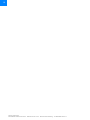 2
2
-
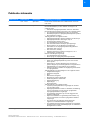 3
3
-
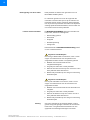 4
4
-
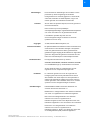 5
5
-
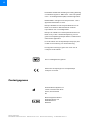 6
6
-
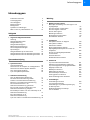 7
7
-
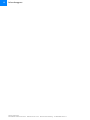 8
8
-
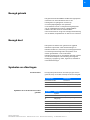 9
9
-
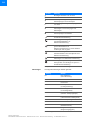 10
10
-
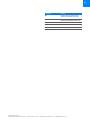 11
11
-
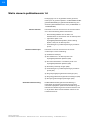 12
12
-
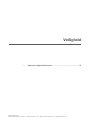 13
13
-
 14
14
-
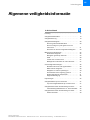 15
15
-
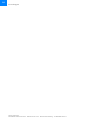 16
16
-
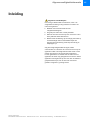 17
17
-
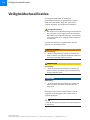 18
18
-
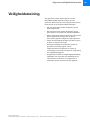 19
19
-
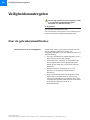 20
20
-
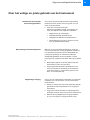 21
21
-
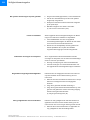 22
22
-
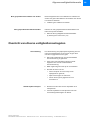 23
23
-
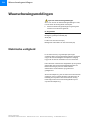 24
24
-
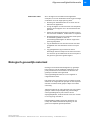 25
25
-
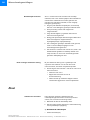 26
26
-
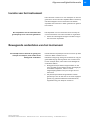 27
27
-
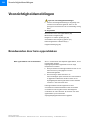 28
28
-
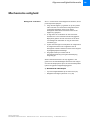 29
29
-
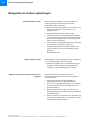 30
30
-
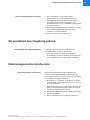 31
31
-
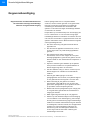 32
32
-
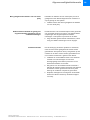 33
33
-
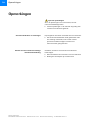 34
34
-
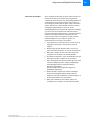 35
35
-
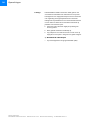 36
36
-
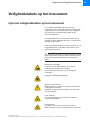 37
37
-
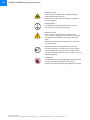 38
38
-
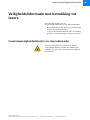 39
39
-
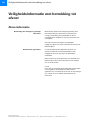 40
40
-
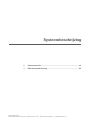 41
41
-
 42
42
-
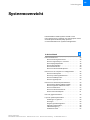 43
43
-
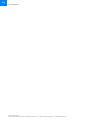 44
44
-
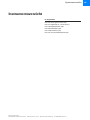 45
45
-
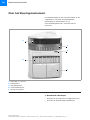 46
46
-
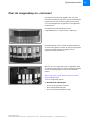 47
47
-
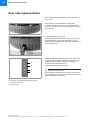 48
48
-
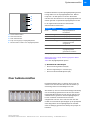 49
49
-
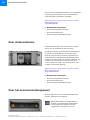 50
50
-
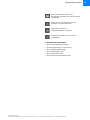 51
51
-
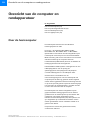 52
52
-
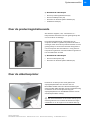 53
53
-
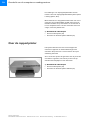 54
54
-
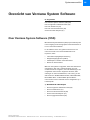 55
55
-
 56
56
-
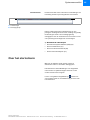 57
57
-
 58
58
-
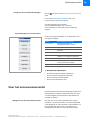 59
59
-
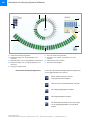 60
60
-
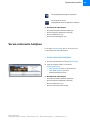 61
61
-
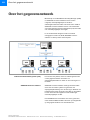 62
62
-
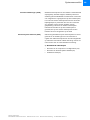 63
63
-
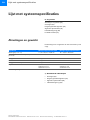 64
64
-
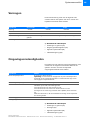 65
65
-
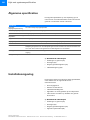 66
66
-
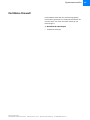 67
67
-
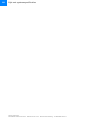 68
68
-
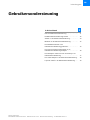 69
69
-
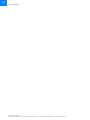 70
70
-
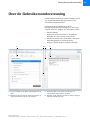 71
71
-
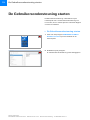 72
72
-
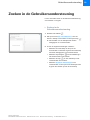 73
73
-
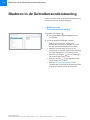 74
74
-
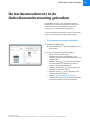 75
75
-
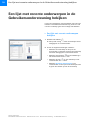 76
76
-
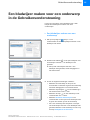 77
77
-
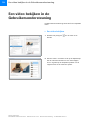 78
78
-
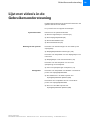 79
79
-
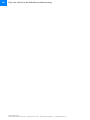 80
80
-
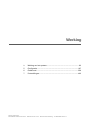 81
81
-
 82
82
-
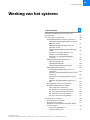 83
83
-
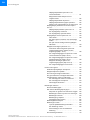 84
84
-
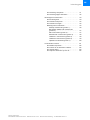 85
85
-
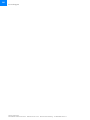 86
86
-
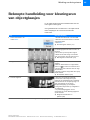 87
87
-
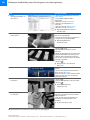 88
88
-
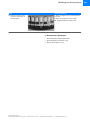 89
89
-
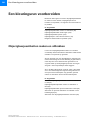 90
90
-
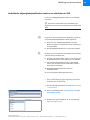 91
91
-
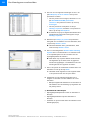 92
92
-
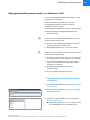 93
93
-
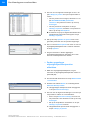 94
94
-
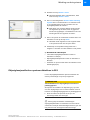 95
95
-
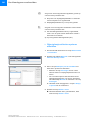 96
96
-
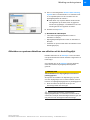 97
97
-
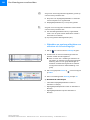 98
98
-
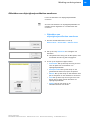 99
99
-
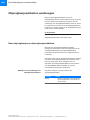 100
100
-
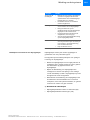 101
101
-
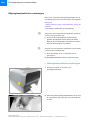 102
102
-
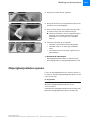 103
103
-
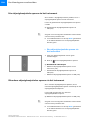 104
104
-
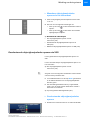 105
105
-
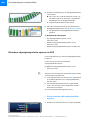 106
106
-
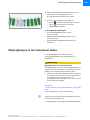 107
107
-
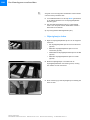 108
108
-
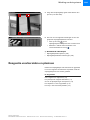 109
109
-
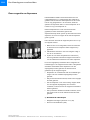 110
110
-
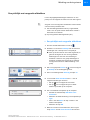 111
111
-
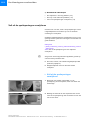 112
112
-
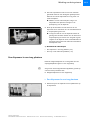 113
113
-
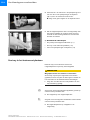 114
114
-
 115
115
-
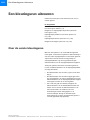 116
116
-
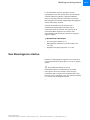 117
117
-
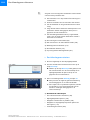 118
118
-
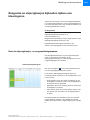 119
119
-
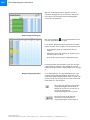 120
120
-
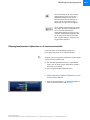 121
121
-
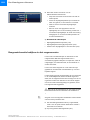 122
122
-
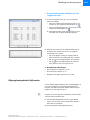 123
123
-
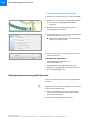 124
124
-
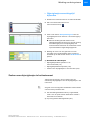 125
125
-
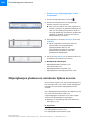 126
126
-
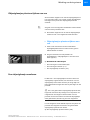 127
127
-
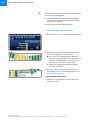 128
128
-
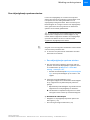 129
129
-
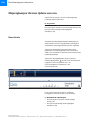 130
130
-
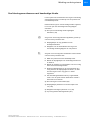 131
131
-
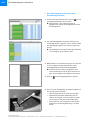 132
132
-
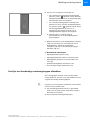 133
133
-
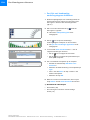 134
134
-
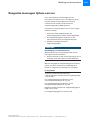 135
135
-
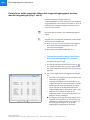 136
136
-
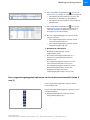 137
137
-
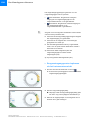 138
138
-
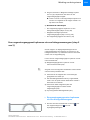 139
139
-
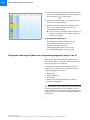 140
140
-
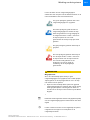 141
141
-
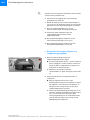 142
142
-
 143
143
-
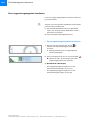 144
144
-
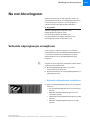 145
145
-
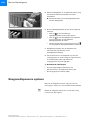 146
146
-
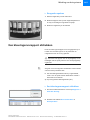 147
147
-
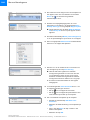 148
148
-
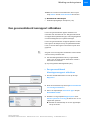 149
149
-
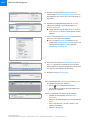 150
150
-
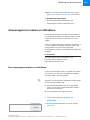 151
151
-
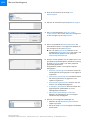 152
152
-
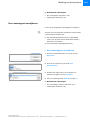 153
153
-
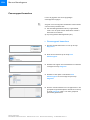 154
154
-
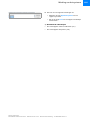 155
155
-
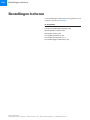 156
156
-
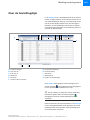 157
157
-
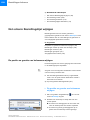 158
158
-
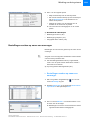 159
159
-
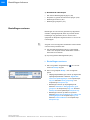 160
160
-
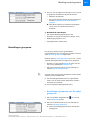 161
161
-
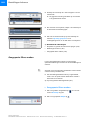 162
162
-
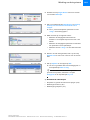 163
163
-
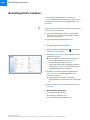 164
164
-
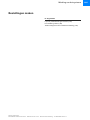 165
165
-
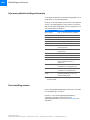 166
166
-
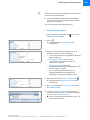 167
167
-
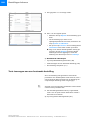 168
168
-
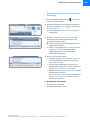 169
169
-
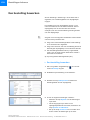 170
170
-
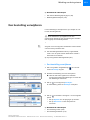 171
171
-
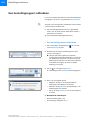 172
172
-
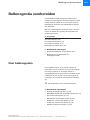 173
173
-
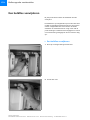 174
174
-
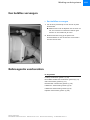 175
175
-
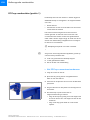 176
176
-
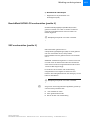 177
177
-
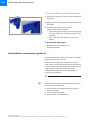 178
178
-
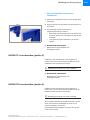 179
179
-
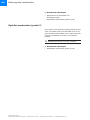 180
180
-
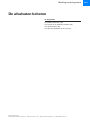 181
181
-
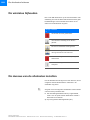 182
182
-
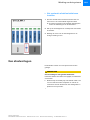 183
183
-
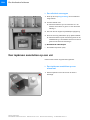 184
184
-
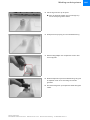 185
185
-
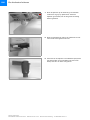 186
186
-
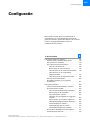 187
187
-
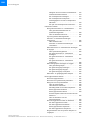 188
188
-
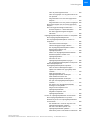 189
189
-
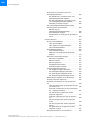 190
190
-
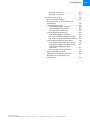 191
191
-
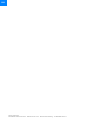 192
192
-
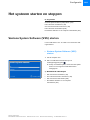 193
193
-
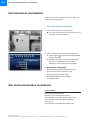 194
194
-
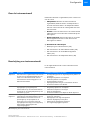 195
195
-
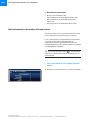 196
196
-
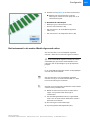 197
197
-
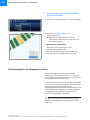 198
198
-
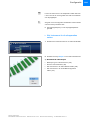 199
199
-
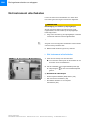 200
200
-
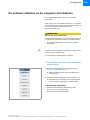 201
201
-
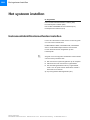 202
202
-
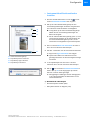 203
203
-
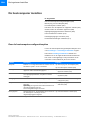 204
204
-
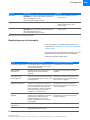 205
205
-
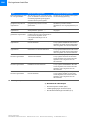 206
206
-
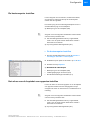 207
207
-
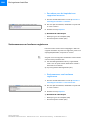 208
208
-
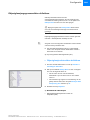 209
209
-
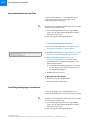 210
210
-
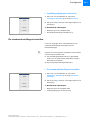 211
211
-
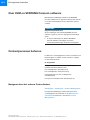 212
212
-
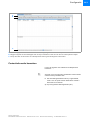 213
213
-
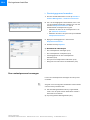 214
214
-
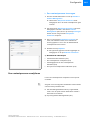 215
215
-
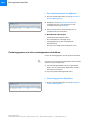 216
216
-
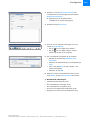 217
217
-
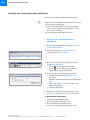 218
218
-
 219
219
-
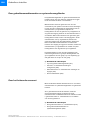 220
220
-
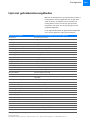 221
221
-
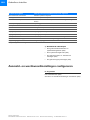 222
222
-
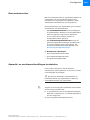 223
223
-
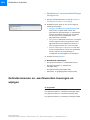 224
224
-
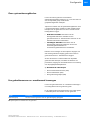 225
225
-
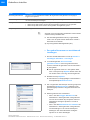 226
226
-
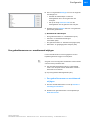 227
227
-
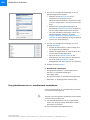 228
228
-
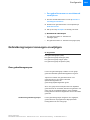 229
229
-
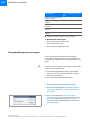 230
230
-
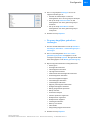 231
231
-
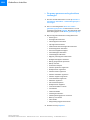 232
232
-
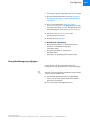 233
233
-
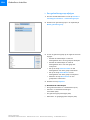 234
234
-
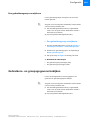 235
235
-
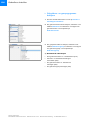 236
236
-
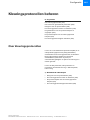 237
237
-
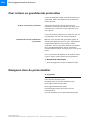 238
238
-
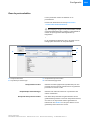 239
239
-
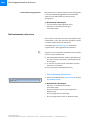 240
240
-
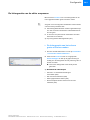 241
241
-
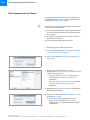 242
242
-
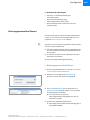 243
243
-
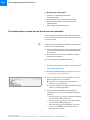 244
244
-
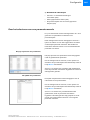 245
245
-
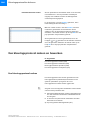 246
246
-
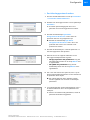 247
247
-
 248
248
-
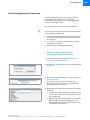 249
249
-
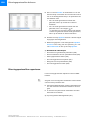 250
250
-
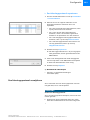 251
251
-
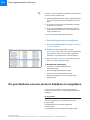 252
252
-
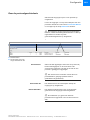 253
253
-
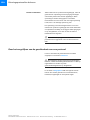 254
254
-
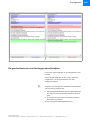 255
255
-
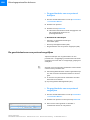 256
256
-
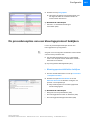 257
257
-
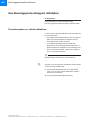 258
258
-
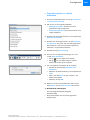 259
259
-
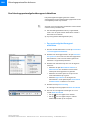 260
260
-
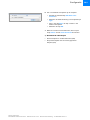 261
261
-
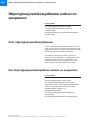 262
262
-
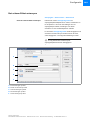 263
263
-
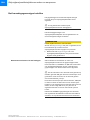 264
264
-
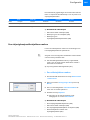 265
265
-
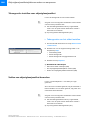 266
266
-
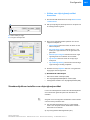 267
267
-
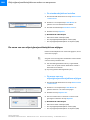 268
268
-
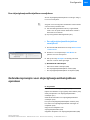 269
269
-
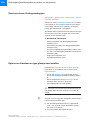 270
270
-
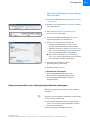 271
271
-
 272
272
-
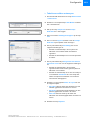 273
273
-
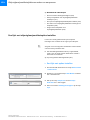 274
274
-
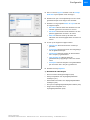 275
275
-
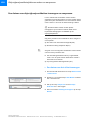 276
276
-
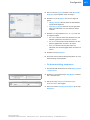 277
277
-
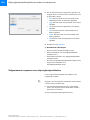 278
278
-
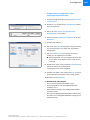 279
279
-
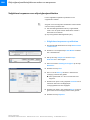 280
280
-
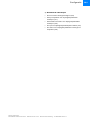 281
281
-
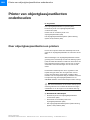 282
282
-
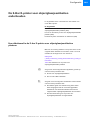 283
283
-
 284
284
-
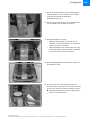 285
285
-
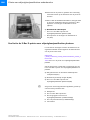 286
286
-
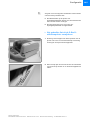 287
287
-
 288
288
-
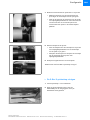 289
289
-
 290
290
-
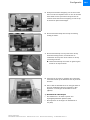 291
291
-
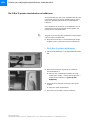 292
292
-
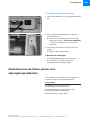 293
293
-
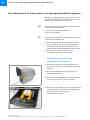 294
294
-
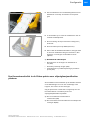 295
295
-
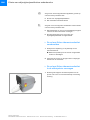 296
296
-
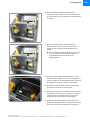 297
297
-
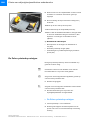 298
298
-
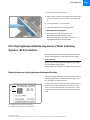 299
299
-
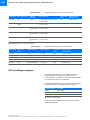 300
300
-
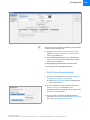 301
301
-
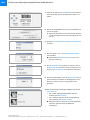 302
302
-
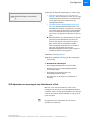 303
303
-
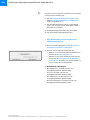 304
304
-
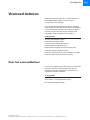 305
305
-
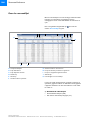 306
306
-
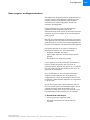 307
307
-
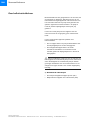 308
308
-
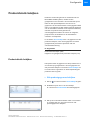 309
309
-
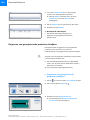 310
310
-
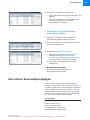 311
311
-
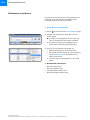 312
312
-
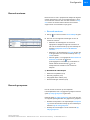 313
313
-
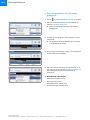 314
314
-
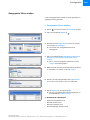 315
315
-
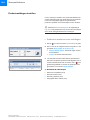 316
316
-
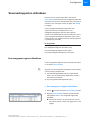 317
317
-
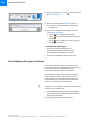 318
318
-
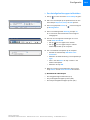 319
319
-
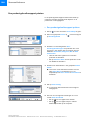 320
320
-
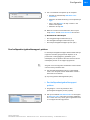 321
321
-
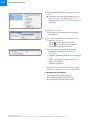 322
322
-
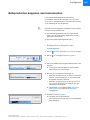 323
323
-
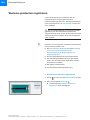 324
324
-
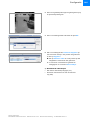 325
325
-
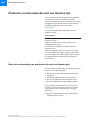 326
326
-
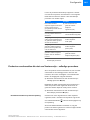 327
327
-
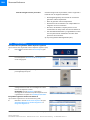 328
328
-
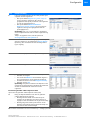 329
329
-
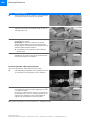 330
330
-
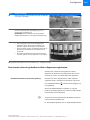 331
331
-
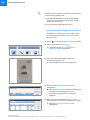 332
332
-
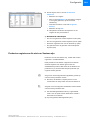 333
333
-
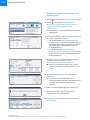 334
334
-
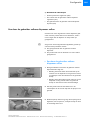 335
335
-
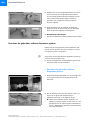 336
336
-
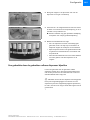 337
337
-
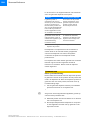 338
338
-
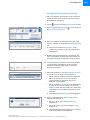 339
339
-
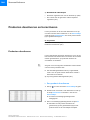 340
340
-
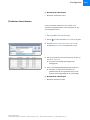 341
341
-
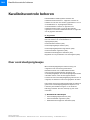 342
342
-
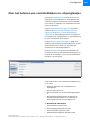 343
343
-
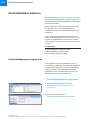 344
344
-
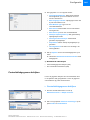 345
345
-
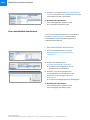 346
346
-
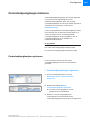 347
347
-
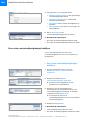 348
348
-
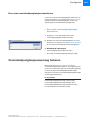 349
349
-
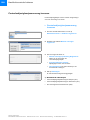 350
350
-
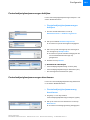 351
351
-
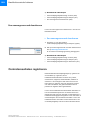 352
352
-
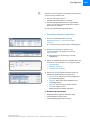 353
353
-
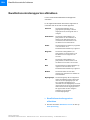 354
354
-
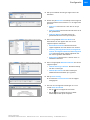 355
355
-
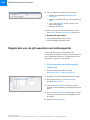 356
356
-
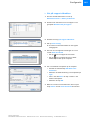 357
357
-
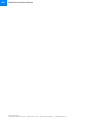 358
358
-
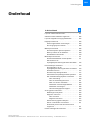 359
359
-
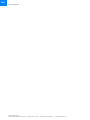 360
360
-
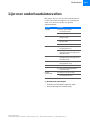 361
361
-
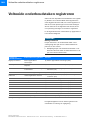 362
362
-
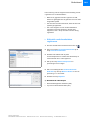 363
363
-
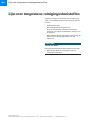 364
364
-
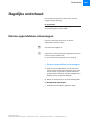 365
365
-
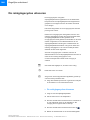 366
366
-
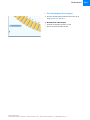 367
367
-
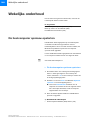 368
368
-
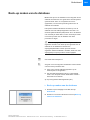 369
369
-
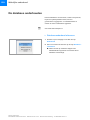 370
370
-
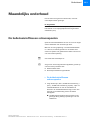 371
371
-
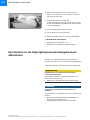 372
372
-
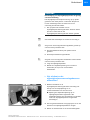 373
373
-
 374
374
-
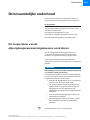 375
375
-
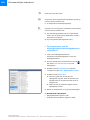 376
376
-
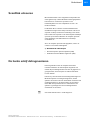 377
377
-
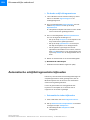 378
378
-
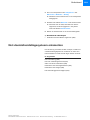 379
379
-
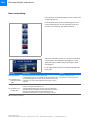 380
380
-
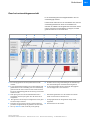 381
381
-
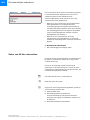 382
382
-
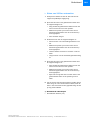 383
383
-
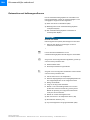 384
384
-
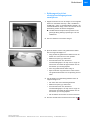 385
385
-
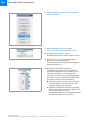 386
386
-
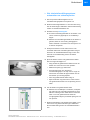 387
387
-
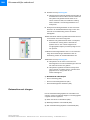 388
388
-
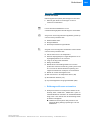 389
389
-
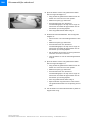 390
390
-
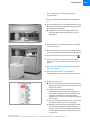 391
391
-
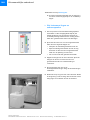 392
392
-
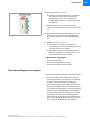 393
393
-
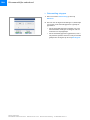 394
394
-
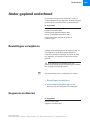 395
395
-
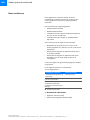 396
396
-
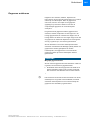 397
397
-
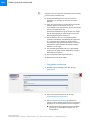 398
398
-
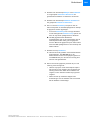 399
399
-
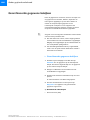 400
400
-
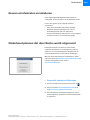 401
401
-
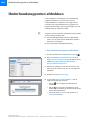 402
402
-
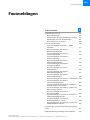 403
403
-
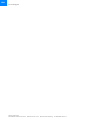 404
404
-
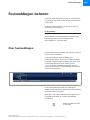 405
405
-
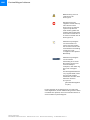 406
406
-
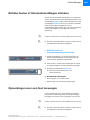 407
407
-
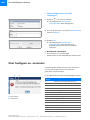 408
408
-
 409
409
-
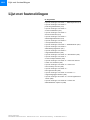 410
410
-
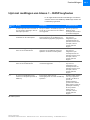 411
411
-
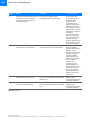 412
412
-
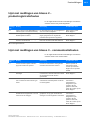 413
413
-
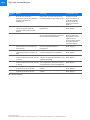 414
414
-
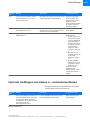 415
415
-
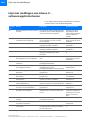 416
416
-
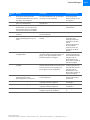 417
417
-
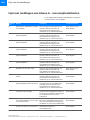 418
418
-
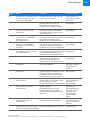 419
419
-
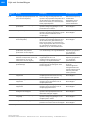 420
420
-
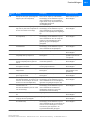 421
421
-
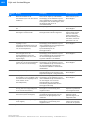 422
422
-
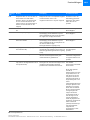 423
423
-
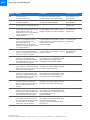 424
424
-
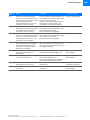 425
425
-
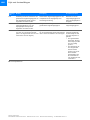 426
426
-
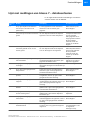 427
427
-
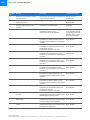 428
428
-
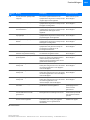 429
429
-
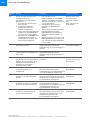 430
430
-
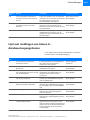 431
431
-
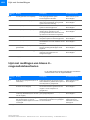 432
432
-
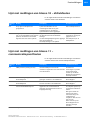 433
433
-
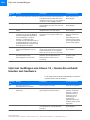 434
434
-
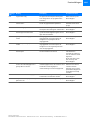 435
435
-
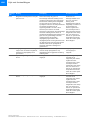 436
436
-
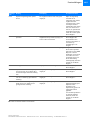 437
437
-
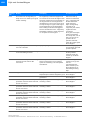 438
438
-
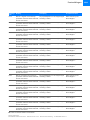 439
439
-
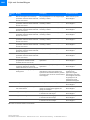 440
440
-
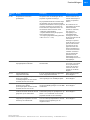 441
441
-
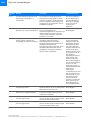 442
442
-
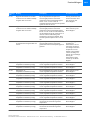 443
443
-
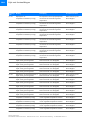 444
444
-
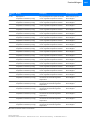 445
445
-
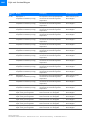 446
446
-
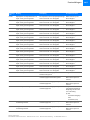 447
447
-
 448
448
-
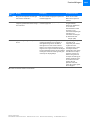 449
449
-
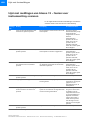 450
450
-
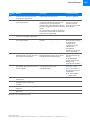 451
451
-
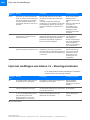 452
452
-
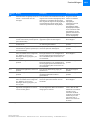 453
453
-
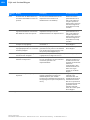 454
454
-
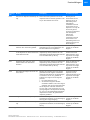 455
455
-
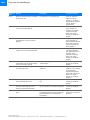 456
456
-
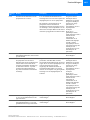 457
457
-
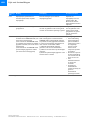 458
458
-
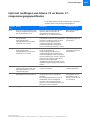 459
459
-
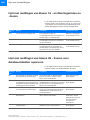 460
460
-
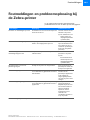 461
461
-
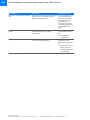 462
462
-
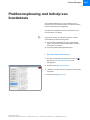 463
463
-
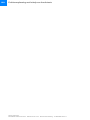 464
464
Gerelateerde papieren
-
Roche BenchMark ULTRA Handleiding
-
Roche BenchMark XT/LT Handleiding
-
Roche BenchMark GX Handleiding
-
Roche BenchMark ULTRA Handleiding
-
Roche BenchMark GX Handleiding
-
Roche VENTANA HE 600 Handleiding
-
Roche uPath IVD Handleiding
-
Roche uPath PD-L1 image analysis for NSCLC IVD Algorithm Handleiding
-
Roche cobas infinity POC Add-on Handleiding
-
Roche BenchMark ULTRA Interpretation Guide